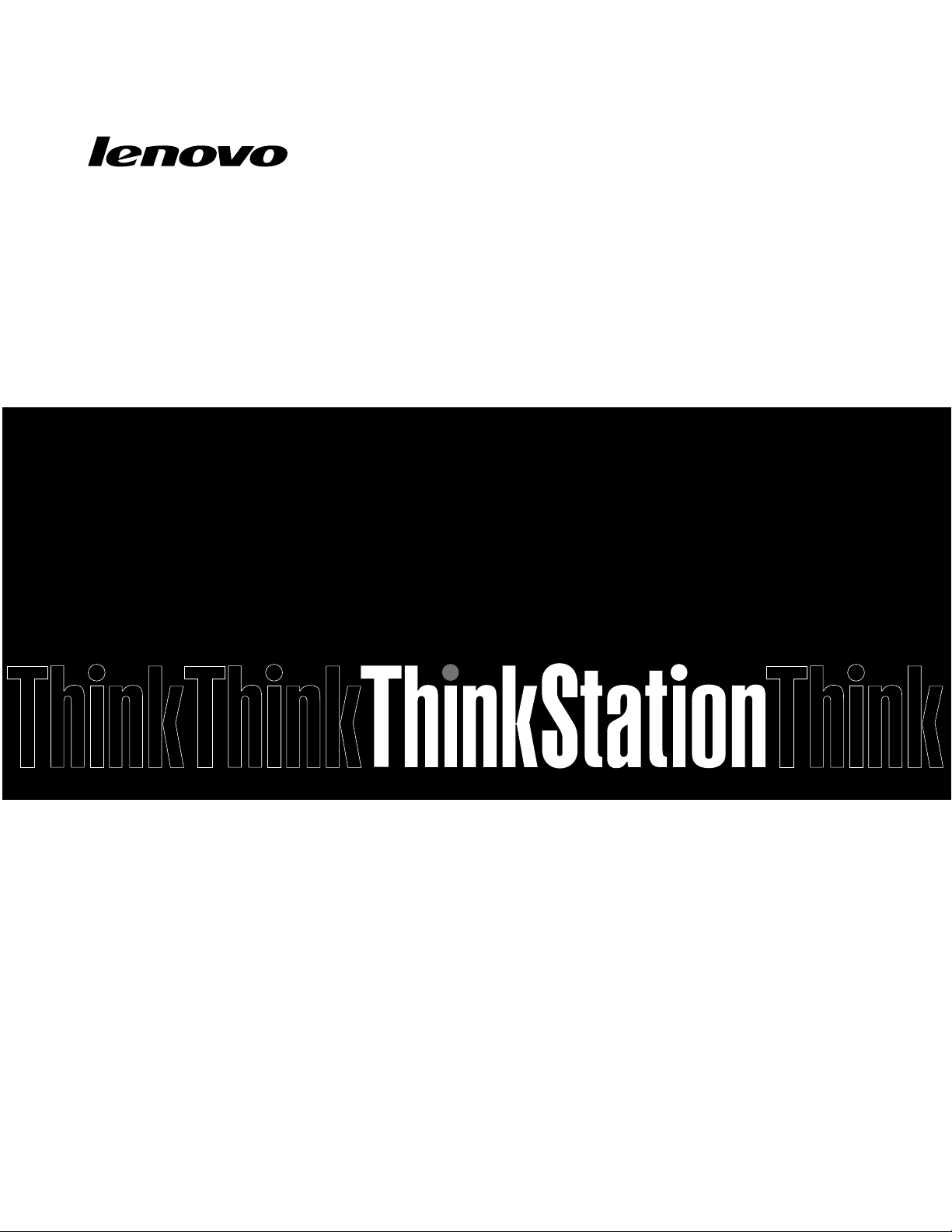
ﺩﻟﻴﻞﺍﻟﻤﺴﺘﺨﺪﻡ
ThinkStation P500ﻭP700
ﺃﻧﻮﺍﻉﺍﻷﺟﻬﺰﺓ:30A6ﻭ30A7ﻭ30A8ﻭ30A9
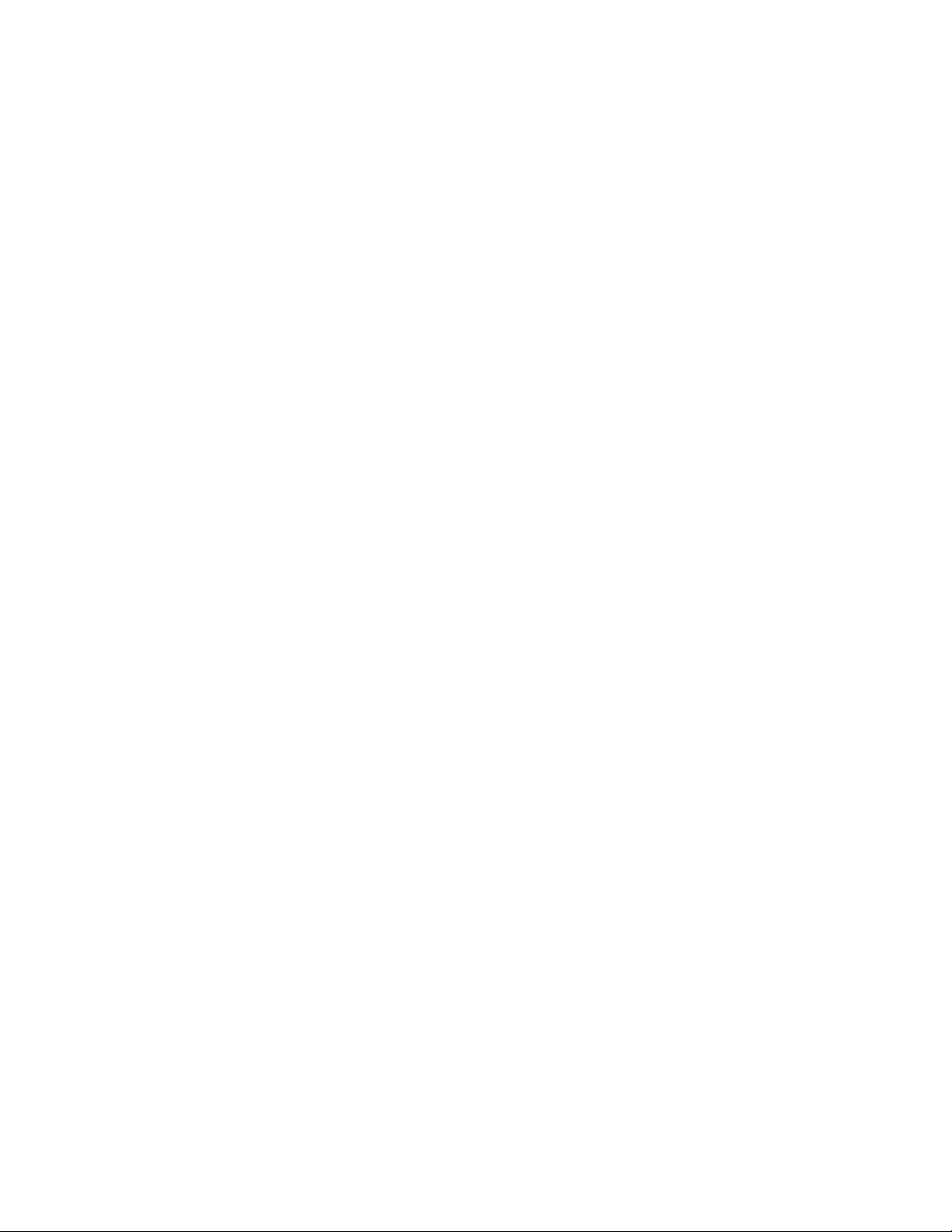
ﻤﻠﺎﺣﻈﺔ:ﻘﺒﻞﺎﺳﺘﺨﺪﺍﻡﻬﺬﻩﺎﻟﻤﻌﻠﻮﻣﺎﺕﻮﺍﻟﻤﻨﺘﺞﺎﻟﺬﻱﺘﺪﻋﻤﻪ،ﺘﺄﻛﺪﻤﻦﻘﺮﺍﺀﺓ"ﺎﻗﺮﺃﻬﺬﺍﺎﻟﺠﺰﺀﺄﻭﻟﺎً:ﻤﻌﻠﻮﻣﺎﺕﻤﻬﻤﺔﺤﻮﻝﺎﻟﺴﻠﺎﻣﺔ"ﻌﻠﻰﺎﻟﺼﻔﺤﺔiiiﻮﺍﻟﻤﻠﺤﻖE
"ﺎﻟﺈﺷﻌﺎﺭﺍﺕ"ﻌﻠﻰﺎﻟﺼﻔﺤﺔ١٥٧ﻮﻓﻬﻤﻬﻤﺎ.
© Copyright Lenovo 2014, 2015.
ﺍﻟﻄﺒﻌﺔﺍﻟﺜﺎﻟﺜﺔ)ﺳﺒﺘﻤﺒﺮ2015(
ﺇﺷﻌﺎﺭﺍﻟﺤﻘﻮﻕﺍﻟﻤﺤﺪﻭﺩﺓﻭﺍﻟﻤﻘﻴﺪﺓ:ﻓﻲﺣﺎﻟﺔﺗﺴﻠﻴﻢﺍﻟﺒﻴﺎﻧﺎﺕﺃﻭﺍﻟﺒﺮﺍﻣﺞﻭﻓﻘًﺎﻟﻌﻘﺪﺇﺩﺍﺭﺓﺧﺪﻣﺎﺕﻋﺎﻣﺔ"GSA"،ﻳﺨﻀﻊﺍﺳﺘﺨﺪﺍﻣﻬﺎﺃﻭﻧﺴﺨﻬﺎﺃﻭﺍﻟﻜﺸﻒﻋﻨﻬﺎﻟﻠﻘﻴﻮﺩﺍﻟﻤﺤﺪﺩﺓﻓﻲ
ﺍﻟﻌﻘﺪﺭﻗﻢGS-35F-05925.
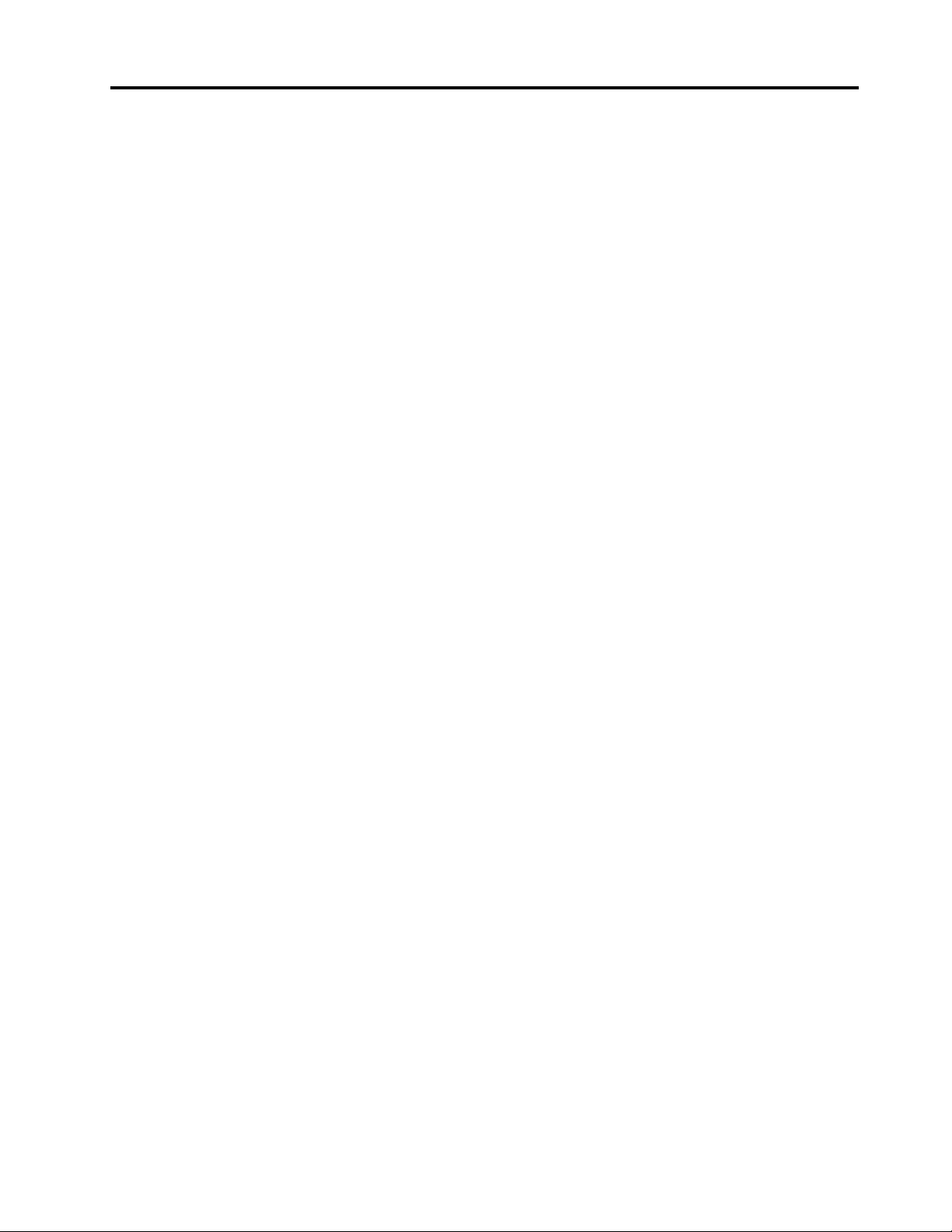
ﺎﻟﻤﺤﺘﻮﻳﺎﺕ
ﺘﺮﺗﻴﺐﻤﺴﺎﺣﺔﺎﻟﻌﻤﻞ..............٢٣
ﺎﻟﺮﺍﺣﺔ..................٢٣
ﺎﻟﺈﺿﺎﺀﺓﻮﺩﺭﺟﺔﺎﻟﺴﻄﻮﻉ.............٢٣
ﺪﻭﺭﺓﺎﻟﻬﻮﺍﺀ................٢٤
ﺎﻟﻤﺂﺧﺬﺎﻟﻜﻬﺮﺑﺎﺋﻴﺔﻮﺃﻃﻮﺍﻝﺎﻟﻜﺎﺑﻠﺎﺕ..........٢٤
ﻤﻌﻠﻮﻣﺎﺕﻮﺻﻮﻝﺬﻭﻱﺎﻟﺎﺣﺘﻴﺎﺟﺎﺕﺎﻟﺨﺎﺻﺔ........٢٤
ﻨﻘﻞﺎﻟﻜﻤﺒﻴﻮﺗﺮﺈﻟﻰﺒﻠﺪﺄﻭﻤﻨﻄﻘﺔﺄﺧﺮﻯ...........٢٧
ﺍﻟﻤﻠﺤﻖ٤.ﺎﻟﺄﻣﺎﻥ................٢٩
ﻤﻴﺰﺍﺕﺎﻟﺄﻣﺎﻥ..................٢٩
ﻘﻔﻞﻐﻄﺎﺀﺎﻟﻜﻤﺒﻴﻮﺗﺮ................٢٩
ﺘﻮﺻﻴﻞﻘﻔﻞﺎﻟﻜﺎﺑﻞﺒﺄﺳﻠﻮﺏKensington..........٣٠
ﺎﺳﺘﺨﺪﺍﻡﻜﻠﻤﺎﺕﺎﻟﻤﺮﻭﺭﻮﺣﺴﺎﺑﺎﺕWindows.........٣١
ﺎﺳﺘﺨﺪﺍﻡﻤﺼﺎﺩﻗﺔﺒﺼﻤﺔﺎﻟﺈﺻﺒﻊ.............٣١
ﺎﺳﺘﺨﺪﺍﻡﺠﺪﺭﺍﻥﺎﻟﺤﻤﺎﻳﺔﻮﻓﻬﻤﻬﺎ.............٣٢
ﺤﻤﺎﻳﺔﺎﻟﺒﻴﺎﻧﺎﺕﻤﻦﺎﻟﻔﻴﺮﻭﺳﺎﺕ.............٣٢
ﺍﻟﻤﻠﺤﻖ٥.ﺎﻟﺘﻜﻮﻳﻦﺎﻟﻤﺘﻘﺪﻡ............٣٣
ﺎﺳﺘﺨﺪﺍﻡﺒﺮﻧﺎﻣﺞSetup Utility............٣٣
ﺒﺪﺀﺒﺮﻧﺎﻣﺞSetup Utility............٣٣
ﻌﺮﺽﺎﻟﺈﻋﺪﺍﺩﺍﺕﻮﺗﻐﻴﻴﺮﻫﺎ............٣٣
ﺎﺳﺘﺨﺪﺍﻡﻜﻠﻤﺎﺕﻤﺮﻭﺭﻨﻈﺎﻡBIOS..........٣٣
ﺘﻤﻜﻴﻦﺠﻬﺎﺯﺄﻭﺘﻌﻄﻴﻠﻪ.............٣٥
ﺘﺤﺪﻳﺪﺠﻬﺎﺯﺒﺪﺀﺘﺸﻐﻴﻞ.............٣٥
ﺘﻤﻜﻴﻦﻮﺿﻊﺎﻟﺘﻮﺍﻓﻖErP LPS...........٣٦
ﺎﻟﺨﺮﻭﺝﻤﻦﺒﺮﻧﺎﻣﺞSetup Utility.........٣٦
ﺘﺤﺪﻳﺚﻨﻈﺎﻡBIOSﺄﻭﺎﺳﺘﻌﺎﺩﺗﻪ.............٣٧
ﻤﺴﺘﻮﻳﺎﺕBIOS...............٣٧
ﺎﺳﺘﺨﺪﺍﻡﺒﺮﺍﻣﺞﺎﻟﻨﻈﺎﻡ..............٣٧
ﺘﻐﻴﻴﺮﺈﻋﺪﺍﺩﺍﺕBIOSﻘﺒﻞﺘﺜﺒﻴﺖﻨﻈﺎﻡﺘﺸﻐﻴﻞﺠﺪﻳﺪ......٣٧
ﺘﺤﺪﻳﺚBIOS................٣٨
ﺎﻟﺎﺳﺘﻌﺎﺩﺓﻤﻦﺤﺎﻟﺔﻔﺸﻞﺘﺤﺪﻳﺚﻨﻈﺎﻡBIOS........٣٨
ﺘﻜﻮﻳﻦRAID.................٣٨
ﺘﻜﻮﻳﻦRAIDﺒﺎﺳﺘﺨﺪﺍﻡIntel RSTe.........٣٩
ﺈﻋﺪﺍﺩRAIDﺴﺮﻳﻊﺒﺎﺳﺘﺨﺪﺍﻡﺄﺩﺍﺓﺘﻜﻮﻳﻦLSI MegaRAID
BIOS.................٤١
ﺍﻟﻤﻠﺤﻖ٦.ﻤﻨﻊﺤﺪﻭﺙﺎﻟﻤﺸﻜﻠﺎﺕ..........٤٥
ﺘﺤﺪﻳﺚﺎﻟﻜﻤﺒﻴﻮﺗﺮ.................٤٥
ﺎﻟﺤﺼﻮﻝﻌﻠﻰﺂﺧﺮﺘﺤﺪﻳﺜﺎﺕﺎﻟﻨﻈﺎﻡ..........٤٥
ﺎﻟﺘﻨﻈﻴﻒﻮﺍﻟﺼﻴﺎﻧﺔ................٤٥
ﺎﻟﺄﺳﺎﺳﻴﺎﺕ.................٤٥
ﺘﻨﻈﻴﻒﺎﻟﻜﻤﺒﻴﻮﺗﺮ...............٤٦
ﻤﻤﺎﺭﺳﺎﺕﺎﻟﺼﻴﺎﻧﺔﺎﻟﺠﻴﺪﺓ.............٤٧
ﻨﻘﻞﺎﻟﻜﻤﺒﻴﻮﺗﺮ..................٤٧
ﺍﻟﻤﻠﺤﻖ٧.ﺘﺸﺨﻴﺺﺎﻟﺄﺧﻄﺎﺀﻮﺍﺳﺘﻜﺸﺎﻓﻬﺎﻮﺇﺻﻠﺎﺣﻬﺎ...٤٩
ﺎﻟﺤﺎﻟﺎﺕﺎﻟﺄﺳﺎﺳﻴﺔﻠﺎﺳﺘﻜﺸﺎﻑﺎﻟﺄﺧﻄﺎﺀﻮﺇﺻﻠﺎﺣﻬﺎ........٤٩
ﺈﺟﺮﺍﺀﺍﺕﺎﺳﺘﻜﺸﺎﻑﺎﻟﻤﺸﻜﻠﺎﺕﻮﺇﺻﻠﺎﺣﻬﺎ..........٤٩
ﺎﻗﺮﺃﻬﺬﺍﺎﻟﺠﺰﺀﺄﻭﻟﺎً:ﻤﻌﻠﻮﻣﺎﺕﻤﻬﻤﺔﺤﻮﻝﺎﻟﺴﻠﺎﻣﺔ....iii
ﻘﺒﻞﺎﺳﺘﺨﺪﺍﻡﻬﺬﺍﺎﻟﺪﻟﻴﻞ...............iii
ﺎﻟﺨﺪﻣﺔﻮﺍﻟﺘﺮﻗﻴﺎﺕ.................iii
ﺎﻟﻮﻗﺎﻳﺔﻤﻦﺎﻟﻜﻬﺮﺑﺎﺀﺎﻟﺴﺎﻛﻨﺔ..............iii
ﺄﺳﻠﺎﻙﺎﻟﻄﺎﻗﺔﻮﻣﺤﻮﻟﺎﺕﺎﻟﻄﺎﻗﺔ.............iv
ﺄﺳﻠﺎﻙﺎﻟﺈﻃﺎﻟﺔﻮﺍﻟﺄﺟﻬﺰﺓﺬﺍﺕﺎﻟﺼﻠﺔ............iv
ﺎﻟﻤﺂﺧﺬﻮﺍﻟﻤﻘﺎﺑﺲ.................iv
ﺎﻟﺄﺟﻬﺰﺓﺎﻟﺨﺎﺭﺟﻴﺔ..................v
ﺎﻟﺤﺮﺍﺭﺓﻮﺗﻬﻮﻳﺔﺎﻟﻤﻨﺘﺞ................v
ﺒﻴﺌﺔﺎﻟﺘﺸﻐﻴﻞ...................v
ﺒﻴﺎﻥﺘﻮﺍﻓﻖﻤﻨﺘﺠﺎﺕﺎﻟﻠﻴﺰﺭ..............vi
ﺒﻴﺎﻥﻤﻮﺭﺩﺎﻟﻄﺎﻗﺔ.................vi
ﺎﻟﺘﻨﻈﻴﻒﻮﺍﻟﺼﻴﺎﻧﺔ................vi
ﺍﻟﻤﻠﺤﻖ١.ﻨﻈﺮﺓﻌﺎﻣﺔﻌﻠﻰﺎﻟﻤﻨﺘﺞ..........١
ﺎﻟﻤﻮﺍﻗﻊ.....................١
ﺘﺤﺪﻳﺪﻤﻮﻗﻊﺎﻟﻤﻮﺻﻠﺎﺕﻮﻣﻔﺎﺗﻴﺢﺎﻟﺘﺤﻜﻢﻮﺍﻟﻤﺆﺷﺮﺍﺕﻔﻲﺠﻬﺔﺎﻟﻜﻤﺒﻴﻮﺗﺮ
ﺎﻟﺄﻣﺎﻣﻴﺔ...................١
ﺘﺤﺪﻳﺪﻤﻮﻗﻊﺎﻟﻤﻮﺻﻠﺎﺕﻔﻲﺠﻬﺔﺎﻟﻜﻤﺒﻴﻮﺗﺮﺎﻟﺨﻠﻔﻴﺔ.......٢
ﺘﺤﺪﻳﺪﻤﻮﻗﻊﺎﻟﻤﻜﻮﻧﺎﺕ...............٤
ﺘﺤﺪﻳﺪﻤﻮﻗﻊﺎﻟﺄﺟﺰﺍﺀﻌﻠﻰﻠﻮﺣﺔﺎﻟﻨﻈﺎﻡ..........٥
ﺘﺤﺪﻳﺪﻤﻮﻗﻊﻤﺤﺮﻛﺎﺕﺎﻟﺄﻗﺮﺍﺹﺎﻟﺪﺍﺧﻠﻴﺔ..........٨
ﺘﺤﺪﻳﺪﻤﻮﻗﻊﻤﻠﺼﻖﻨﻮﻉﺎﻟﺠﻬﺎﺯﻮﻃﺮﺍﺯﻩ..........٩
ﺎﻟﻤﻴﺰﺍﺕ....................٩
ﺎﻟﻤﻮﺍﺻﻔﺎﺕ..................١٢
ﺒﺮﺍﻣﺞLenovo.................١٣
ﺎﻟﻮﺻﻮﻝﺈﻟﻰﺒﺮﻧﺎﻣﺞﺒﺎﻟﻜﻤﺒﻴﻮﺗﺮ...........١٣
ﻤﻘﺪﻣﺔﺈﻟﻰﺒﺮﺍﻣﺞLenovo............١٤
ﺍﻟﻤﻠﺤﻖ٢.ﺎﺳﺘﺨﺪﺍﻡﺎﻟﻜﻤﺒﻴﻮﺗﺮ...........١٧
ﺘﺴﺠﻴﻞﺎﻟﻜﻤﺒﻴﻮﺗﺮ.................١٧
ﺎﺳﺘﺨﺪﺍﻡﻤﻔﺎﺗﻴﺢﺎﺧﺘﺼﺎﺭWindows...........١٧
ﺎﺳﺘﺨﺪﺍﻡﻤﺼﺎﺩﻗﺔﺒﺼﻤﺔﺎﻟﺈﺻﺒﻊ.............١٧
ﺎﺳﺘﺨﺪﺍﻡﻤﺎﻭﺱﺒﺒﻜﺮﺓ................١٨
ﺈﺩﺍﺭﺓﺎﻟﻄﺎﻗﺔ..................١٨
ﻮﺍﺟﻬﺔﺎﻟﻄﺎﻗﺔﻮﺍﻟﺘﻜﻮﻳﻦﺎﻟﻤﺘﻘﺪﻡ)ACPI(BIOS......١٨
ﻤﻴﺰﺍﺕﺒﺪﺀﺎﻟﺘﺸﻐﻴﻞﺎﻟﺘﻠﻘﺎﺋﻲ............١٨
ﺘﻌﻴﻴﻦﻤﺴﺘﻮﻯﺼﻮﺕﺎﻟﻜﻤﺒﻴﻮﺗﺮ.............١٩
ﺎﺳﺘﺨﺪﺍﻡﻘﺮﺹ.................١٩
ﺎﺳﺘﺨﺪﺍﻡﻤﺤﺮﻙﺎﻟﺄﻗﺮﺍﺹﺎﻟﻀﻮﺋﻴﺔ..........١٩
ﺎﻟﺘﻌﺎﻣﻞﻤﻊﺎﻟﺄﻗﺮﺍﺹﻮﺗﺨﺰﻳﻨﻬﺎ...........١٩
ﺘﺸﻐﻴﻞﻘﺮﺹﻮﺇﺯﺍﻟﺘﻪ..............٢٠
ﺘﺴﺠﻴﻞﻘﺮﺹ................٢٠
ﺎﻟﺘﻨﻘﻞﺒﻴﻦﺎﻟﺸﺎﺷﺎﺕﻔﻲﻨﻈﺎﻡﺎﻟﺘﺸﻐﻴﻞWindows 8.1......٢٠
ﺎﻟﻮﺻﻮﻝﺈﻟﻰﻠﻮﺣﺔﺎﻟﺘﺤﻜﻢﻔﻲﻨﻈﺎﻡﺎﻟﺘﺸﻐﻴﻞWindows 8.1.....٢١
ﺎﻟﺄﺳﺌﻠﺔﺎﻟﺘﻲﻴﻜﺜﺮﺴﺆﺍﻟﻬﺎ...............٢٢
ﺍﻟﻤﻠﺤﻖ٣.ﺄﻧﺖﻮﺍﻟﻜﻤﺒﻴﻮﺗﺮﺎﻟﺨﺎﺹﺒﻚ........٢٣
ﺎﻟﻮﺻﻮﻝﻠﺬﻭﻱﺎﻟﺎﺣﺘﻴﺎﺟﺎﺕﺎﻟﺨﺎﺻﺔﻮﺍﻟﺮﺍﺣﺔ.........٢٣
© Copyright Lenovo 2014, 2015i
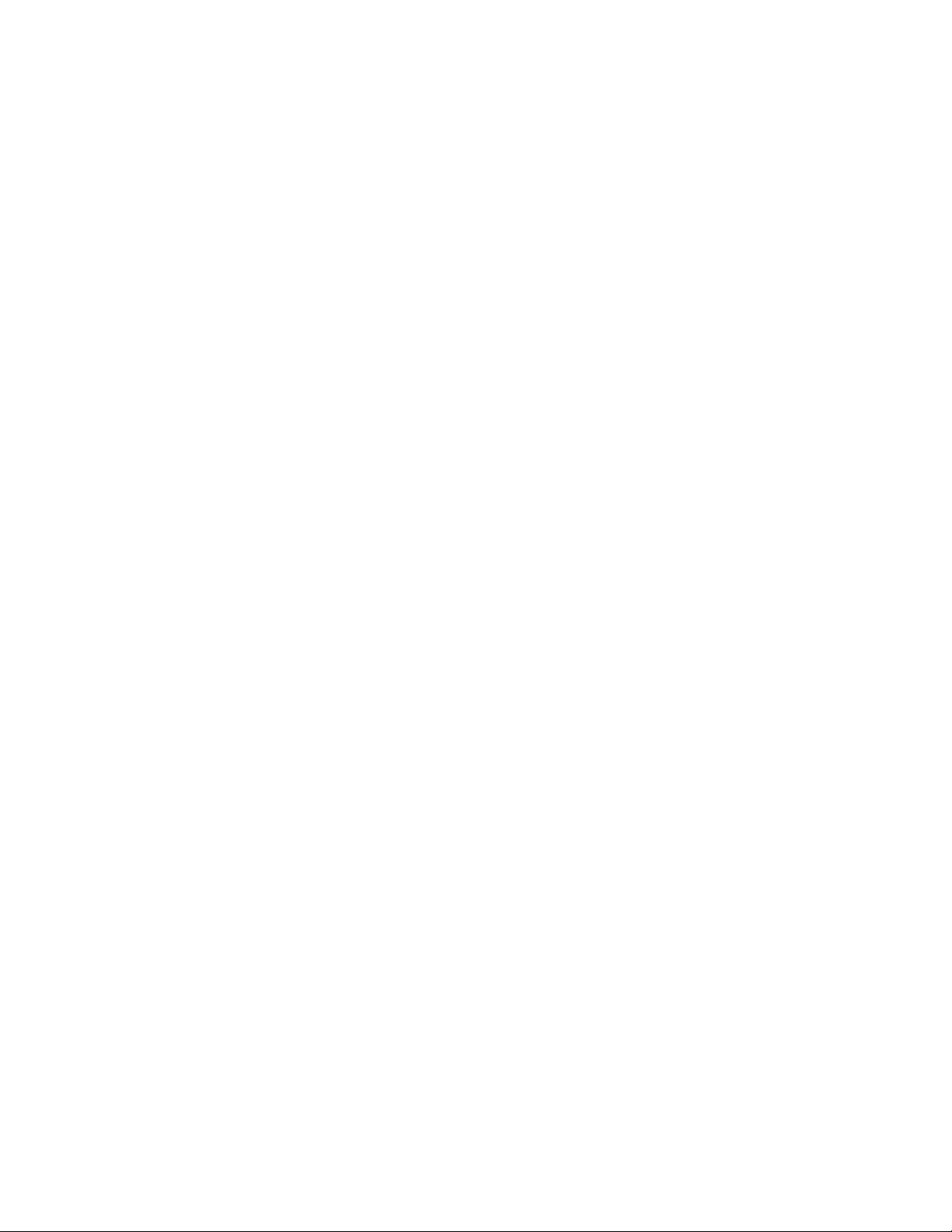
ﺘﺮﻛﻴﺐﻤﺤﺮﻙﺄﻗﺮﺍﺹﺘﺨﺰﻳﻦﺪﺍﺧﻠﻲﺄﻭﺎﺳﺘﺒﺪﺍﻟﻪ......٨٦
ﺎﺳﺘﺒﺪﺍﻝﺘﺠﻤﻴﻊﻤﺼﺪﺭﺎﻟﻄﺎﻗﺔ............١٠٨
ﺘﺮﻛﻴﺐﺄﻭﺎﺳﺘﺒﺪﺍﻝﺒﻄﺎﻗﺔPCI...........١١٠
ﺘﺮﻛﻴﺐﺒﻄﺎﻗﺔPCIﻜﺎﻣﻠﺔﺎﻟﻄﻮﻝﺄﻭﺎﺳﺘﺒﺪﺍﻟﻬﺎ.......١١٤
ﺘﺮﻛﻴﺐﻮﺣﺪﺓﺎﻟﻤﻜﺜﻒﺎﻟﻌﺎﻟﻲﺎﻟﺴﻌﺔﺄﻭﺎﺳﺘﺒﺪﺍﻟﻬﺎ.......١١٦
ﺎﺳﺘﺒﺪﺍﻝﻤﺠﻤﻮﻋﺔﺎﻟﻤﺮﻭﺣﺔﺎﻟﺨﻠﻔﻴﺔ..........١١٨
ﺎﺳﺘﺒﺪﺍﻝﻤﻤﺘﺺﺎﻟﺤﺮﺍﺭﺓﻮﻣﺠﻤﻮﻋﺔﺎﻟﻤﺮﻭﺣﺔ.......١٢٠
ﺘﺮﻛﻴﺐﺄﻭﺎﺳﺘﺒﺪﺍﻝﻮﺣﺪﺍﺕﺬﺍﻛﺮﺓ...........١٢١
ﺘﺮﻛﻴﺐﻤﺤﻮﻝﻤﺮﻥﺄﻭﺎﺳﺘﺒﺪﺍﻟﻪ...........١٢٤
ﺎﺳﺘﺒﺪﺍﻝﺎﻟﺒﻄﺎﺭﻳﺔ...............١٢٦
ﺎﺳﺘﺒﺪﺍﻝﻮﺣﺪﺍﺕWi-Fi.............١٢٧
ﺘﺮﻛﻴﺐﻬﻮﺍﺋﻴﺎﺕWi-Fiﺄﻭﺈﺯﺍﻟﺘﻬﺎ..........١٣٣
ﺎﺳﺘﺒﺪﺍﻝﻠﻮﺣﺔﺎﻟﻤﻔﺎﺗﻴﺢﺄﻭﺎﻟﻤﺎﻭﺱ...........١٣٥
ﺎﺳﺘﻜﻤﺎﻝﻌﻤﻠﻴﺔﺎﺳﺘﺒﺪﺍﻝﺎﻟﻘﻄﻊ............١٣٦
ﺍﻟﻤﻠﺤﻖ١٠.ﺎﻟﺤﺼﻮﻝﻌﻠﻰﺎﻟﻤﻌﻠﻮﻣﺎﺕﻮﺍﻟﻤﺴﺎﻋﺪﺓ
ﻮﺍﻟﺨﺪﻣﺔ..................١٣٩
ﻤﺼﺎﺩﺭﺎﻟﻤﻌﻠﻮﻣﺎﺕ................١٣٩
Lenovo ThinkVantage Tools.........١٣٩
ﻨﻈﺎﻡﺎﻟﻤﺴﺎﻋﺪﺓﻠـWindows............١٣٩
ﺎﻟﺴﻠﺎﻣﺔﻮﺍﻟﻀﻤﺎﻥ...............١٣٩
ﻤﻮﻗﻊﺎﻟﻮﻳﺐﺎﻟﺨﺎﺹﺒﺸﺮﻛﺔLenovo.........١٣٩
ﻤﻮﻗﻊﻮﻳﺐﺪﻋﻢLenovo.............١٤٠
ﺎﻟﻤﺴﺎﻋﺪﺓﻮﺍﻟﺨﺪﻣﺔ.................١٤٠
ﺎﺳﺘﺨﺪﺍﻡﺎﻟﻤﺴﺘﻨﺪﺍﺕﻮﺍﻟﺒﺮﻧﺎﻣﺞﺎﻟﺘﺸﺨﻴﺼﻲ........١٤٠
ﻄﻠﺐﺎﻟﺨﺪﻣﺔ................١٤٠
ﺎﺳﺘﺨﺪﺍﻡﺨﺪﻣﺎﺕﺄﺧﺮﻯ.............١٤١
ﺸﺮﺍﺀﺨﺪﻣﺎﺕﺈﺿﺎﻓﻴﺔ..............١٤١
Lenovo Solution Center...........٥٨
ﺍﻟﻤﻠﺤﻖ١١.ﺴﺮﻋﺔﺬﺍﻛﺮﺓﺎﻟﻨﻈﺎﻡ.........١٤٣
ﺍﻟﻤﻠﺤﻖA.ﺎﻟﻤﻌﻠﻮﻣﺎﺕﺎﻟﺘﻨﻈﻴﻤﻴﺔ.........١٤٥
ﺍﻟﻤﻠﺤﻖB.ﻤﻌﻠﻮﻣﺎﺕﺤﻮﻝﻨﻔﺎﻳﺎﺕﺎﻟﺄﺟﻬﺰﺓﺎﻟﻜﻬﺮﺑﺎﺋﻴﺔ
ﻮﺍﻟﺈﻟﻜﺘﺮﻭﻧﻴﺔ)WEEE(ﻮﺇﻋﺎﺩﺓﺎﻟﺘﺪﻭﻳﺮ......١٤٩
ﺍﻟﻤﻠﺤﻖC.ﺘﻮﺟﻴﻪﻘﻴﻮﺩﺎﺳﺘﺨﺪﺍﻡﺎﻟﻤﻮﺍﺩﺎﻟﺨﻄﺮﺓ
(RoHS).................١٥٣
ﺍﻟﻤﻠﺤﻖD.ﻤﻌﻠﻮﻣﺎﺕﺎﻟﻄﺮﺍﺯENERGY
STAR..................١٥٥
ﺍﻟﻤﻠﺤﻖE.ﺎﻟﺈﺷﻌﺎﺭﺍﺕ.............١٥٧
ﺎﻟﻔﻬﺮﺱ..................١٥٩
ﺎﺳﺘﻜﺸﺎﻑﺎﻟﻤﺸﻜﻠﺎﺕﻮﺇﺻﻠﺎﺣﻬﺎ.............٥٠
ﻤﺸﻜﻠﺎﺕﺎﻟﺼﻮﺕ...............٥٠
ﻤﺸﻜﻠﺎﺕﻘﺮﺹCD..............٥١
ﻤﺸﻜﻠﺎﺕﺄﻗﺮﺍﺹDVD.............٥١
ﺎﻟﻤﺸﺎﻛﻞﺎﻟﻤﺘﻘﻄﻌﺔ...............٥٢
ﻤﺸﻜﻠﺎﺕﻤﺤﺮﻙﺎﻟﺄﻗﺮﺍﺹﺎﻟﺜﺎﺑﺘﺔ...........٥٢
ﺎﻟﻤﺸﻜﻠﺎﺕﺎﻟﺨﺎﺻﺔﺒﻠﻮﺣﺔﺎﻟﻤﻔﺎﺗﻴﺢﺄﻭﺎﻟﻤﺎﻭﺱ.......٥٣
ﻤﺸﻜﻠﺎﺕﺠﻬﺎﺯﺎﻟﻌﺮﺽ.............٥٤
ﻤﺸﻜﻠﺎﺕﺎﻟﺸﺒﻜﺎﺕ...............٥٤
ﻘﻤﺖﺒﺘﻮﺻﻴﻞﻤﻠﺤﻖﺎﺧﺘﻴﺎﺭﻱﺒﺎﻟﻜﻤﺒﻴﻮﺗﺮﻠﺪﻱ،ﻠﻜﻨﻪﻠﺎﻴﻌﻤﻞ...٥٦
ﻤﺸﻜﻠﺎﺕﺎﻟﺄﺩﺍﺀﻮﺍﻟﺒﺤﺚ.............٥٦
ﺎﻟﻄﺎﺑﻌﺔﻠﺎﺘﻌﻤﻞ...............٥٧
ﻠﺎﻴﻤﻜﻦﺎﻟﻮﺻﻮﻝﺈﻟﻰﺎﻟﻤﻮﺻﻞﺎﻟﺘﺴﻠﺴﻠﻲ.........٥٧
ﻤﺸﻜﻠﺎﺕﺎﻟﺒﺮﺍﻣﺞ...............٥٧
ﻠﺎﻴﻤﻜﻦﺎﻟﻮﺻﻮﻝﺈﻟﻰﻤﻮﺻﻠﺎﺕUSB.........٥٨
ﻌﻤﻠﻴﺎﺕﺎﻟﺘﺸﺨﻴﺺ.................٥٨
ﻌﻤﻠﻴﺎﺕﺘﺸﺨﻴﺺﺎﻟﺄﺟﻬﺰﺓ.............٥٩
ﺍﻟﻤﻠﺤﻖ٨.ﻤﻌﻠﻮﻣﺎﺕﺎﻟﺎﺳﺘﺮﺩﺍﺩ...........٦١
ﻤﻌﻠﻮﻣﺎﺕﺎﻟﺎﺳﺘﺮﺩﺍﺩﻔﻲﻨﻈﺎﻡﺎﻟﺘﺸﻐﻴﻞWindows 7.......٦١
ﺈﻧﺸﺎﺀﻮﺳﺎﺋﻂﺎﻟﺎﺳﺘﺮﺩﺍﺩﻮﺍﺳﺘﺨﺪﺍﻣﻬﺎ..........٦١
ﺘﻨﻔﻴﺬﻌﻤﻠﻴﺎﺕﺎﻟﻨﺴﺦﺎﻟﺎﺣﺘﻴﺎﻃﻲﻮﺍﻟﺎﺳﺘﺮﺩﺍﺩ........٦٢
ﺈﻧﺸﺎﺀﻮﺳﻴﻂﺈﻧﻘﺎﺫﻮﺍﺳﺘﺨﺪﺍﻣﻪ............٦٣
ﺈﻋﺎﺩﺓﺘﺜﺒﻴﺖﺎﻟﺒﺮﺍﻣﺞﻮﺑﺮﺍﻣﺞﺘﺸﻐﻴﻞﺎﻟﺄﺟﻬﺰﺓ........٦٤
ﺤﻞﻤﺸﻜﻠﺎﺕﺎﻟﺎﺳﺘﺮﺩﺍﺩ..............٦٥
ﻤﻌﻠﻮﻣﺎﺕﺎﻟﺎﺳﺘﺮﺩﺍﺩﻔﻲﻨﻈﺎﻡﺎﻟﺘﺸﻐﻴﻞWindows 8.1......٦٥
ﺘﺤﺪﻳﺚﺎﻟﻜﻤﺒﻴﻮﺗﺮﺎﻟﺨﺎﺹﺒﻚ............٦٦
ﺈﻋﺎﺩﺓﺘﻌﻴﻴﻦﺎﻟﻜﻤﺒﻴﻮﺗﺮﺈﻟﻰﺈﻋﺪﺍﺩﺍﺕﺎﻟﻤﺼﻨﻊﺎﻟﺎﻓﺘﺮﺍﺿﻴﺔ....٦٦
ﺎﺳﺘﺨﺪﺍﻡﺨﻴﺎﺭﺍﺕﺒﺪﺀﺎﻟﺘﺸﻐﻴﻞﺎﻟﻤﺘﻘﺪﻡ..........٦٦
ﺎﺳﺘﺮﺩﺍﺩﻨﻈﺎﻡﺎﻟﺘﺸﻐﻴﻞﻔﻲﺤﺎﻟﺔﻔﺸﻞﺒﺪﺀﺘﺸﻐﻴﻞﻨﻈﺎﻡWindows
8.1...................٦٦
ﻤﻌﻠﻮﻣﺎﺕﺎﻟﺎﺳﺘﺮﺩﺍﺩﻔﻲﻨﻈﺎﻡﺎﻟﺘﺸﻐﻴﻞWindows 10.......٦٦
ﺍﻟﻤﻠﺤﻖ٩.ﺘﺮﻛﻴﺐﺎﻟﺠﻬﺎﺯﺄﻭﺎﺳﺘﺒﺪﺍﻟﻪ........٦٩
ﺎﻟﺘﻌﺎﻣﻞﻤﻊﺎﻟﺄﺟﻬﺰﺓﺎﻟﺤﺴﺎﺳﺔﺎﺳﺘﺎﺗﻴﻜﻴًﺎ...........٦٩
ﺘﺮﻛﻴﺐﺎﻟﺠﻬﺎﺯﺄﻭﺎﺳﺘﺒﺪﺍﻟﻪ..............٦٩
ﺘﺮﻛﻴﺐﺎﺧﺘﻴﺎﺭﺍﺕﺨﺎﺭﺟﻴﺔ.............٦٩
ﺈﺧﺮﺍﺝﻐﻄﺎﺀﺎﻟﻜﻤﺒﻴﻮﺗﺮ.............٦٩
ﺈﺯﺍﻟﺔﻤﻌﺘﺮﺿﺔﻬﻮﺍﺀﺎﻟﺘﺒﺮﻳﺪﺎﻟﻤﺒﺎﺷﺮﻮﺇﻋﺎﺩﺓﺘﺮﻛﻴﺒﻬﺎ......٧٠
ﺘﺮﻛﻴﺐﺠﻬﺎﺯﻔﻲﻔﺘﺤﺔﻤﺤﺮﻙﺎﻟﺄﻗﺮﺍﺹﺎﻟﻀﻮﺋﻴﺔﺄﻭﺎﺳﺘﺒﺪﺍﻟﻪ...٧٢
ﺘﺮﻛﻴﺐﺠﻬﺎﺯﺄﻭﺎﺳﺘﺒﺪﺍﻟﻪﻔﻲﺎﻟﻮﺣﺪﺓﺎﻟﻤﺮﻧﺔﻤﻘﺎﺱ5.25ﺒﻮﺻﺔ..٧٤
ﺈﺯﺍﻟﺔﺤﺎﻣﻞﻤﺤﺮﻙﺎﻟﺄﻗﺮﺍﺹﺎﻟﻀﻮﺋﻴﺔﻮﺇﻋﺎﺩﺓﺘﺮﻛﻴﺒﻪ.....٨٢
ﺎﺳﺘﺒﺪﺍﻝﻤﻔﺘﺎﺡﻮﺟﻮﺩﺎﻟﻐﻄﺎﺀ............٨٣
ﺎﺳﺘﺒﺪﺍﻝﻤﺠﻤﻮﻋﺔﺎﻟﻤﺮﻭﺍﺡﺎﻟﺄﻣﺎﻣﻴﺔ..........٨٥
iiﻭﺩﻟﻴﻞﺍﻟﻤﺴﺘﺨﺪﻡThinkStation P500ﻭP700
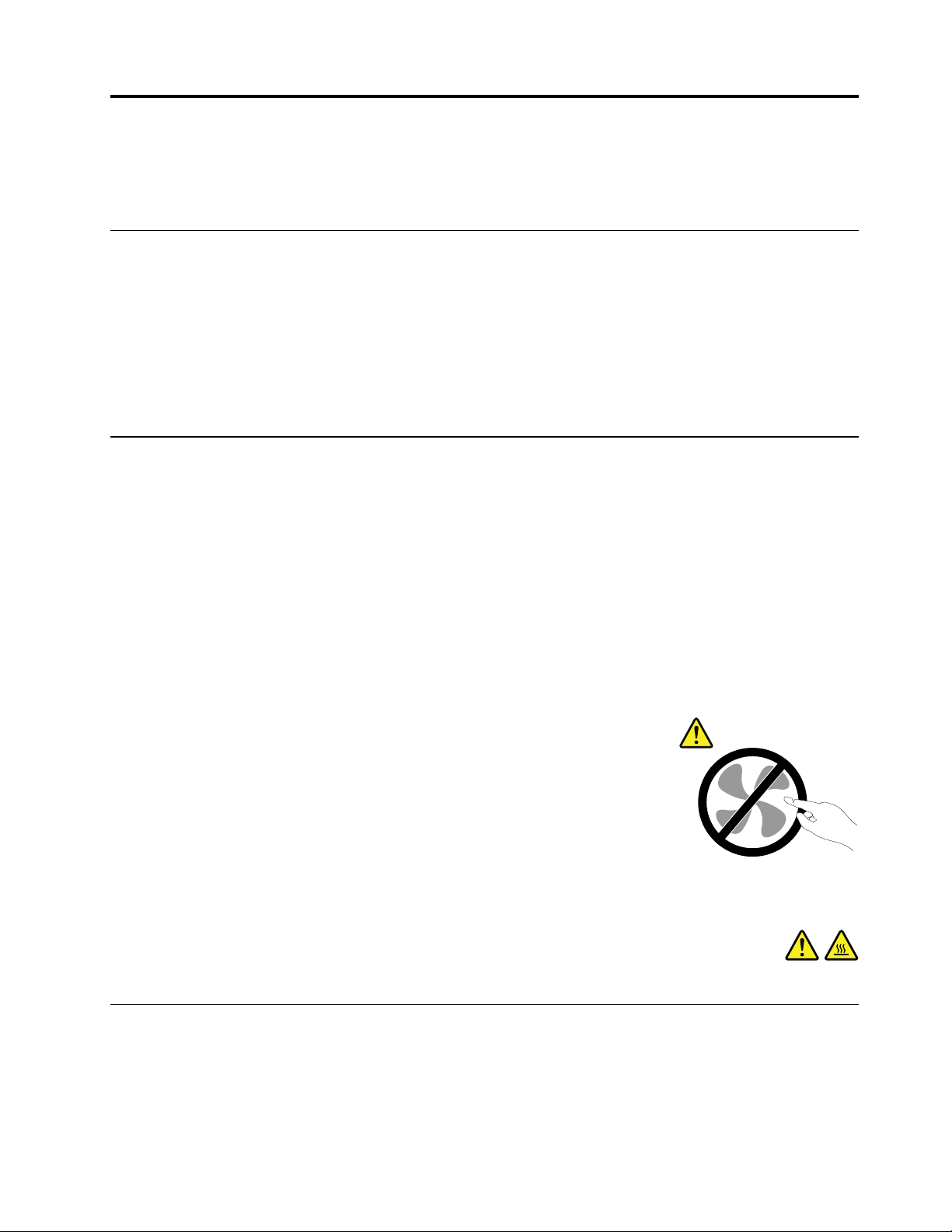
ﺎﻗﺮﺃﻬﺬﺍﺎﻟﺠﺰﺀﺄﻭﻟﺎً:ﻤﻌﻠﻮﻣﺎﺕﻤﻬﻤﺔﺤﻮﻝﺎﻟﺴﻠﺎﻣﺔ
ﻴﺤﺘﻮﻱﻬﺬﺍﺎﻟﻔﺼﻞﻌﻠﻰﻤﻌﻠﻮﻣﺎﺕﺎﻟﺴﻠﺎﻣﺔﺎﻟﺘﻲﻴﺠﺐﺄﻥﺘﻜﻮﻥﻤﻠﻤًﺎﺒﻬﺎ.
ﻘﺒﻞﺎﺳﺘﺨﺪﺍﻡﻬﺬﺍﺎﻟﺪﻟﻴﻞ
ﺘﺤﺬﻳﺮ:
ﻘﺒﻞﺎﺳﺘﺨﺪﺍﻡﻬﺬﺍﺎﻟﺪﻟﻴﻞ،ﻤﻦﺎﻟﻤﻬﻢﻘﺮﺍﺀﺓﻮﻓﻬﻢﻜﻞﺎﻟﻤﻌﻠﻮﻣﺎﺕﺎﻟﺄﻣﻨﻴﺔﺎﻟﻤﺘﻌﻠﻘﺔﺒﻬﺬﺍﺎﻟﻤﻨﺘﺞ.ﺮﺍﺟﻊﺎﻟﻤﻌﻠﻮﻣﺎﺕﺎﻟﻮﺍﺭﺩﺓﻔﻲﻬﺬﺍﺎﻟﻘﺴﻢﻮﻣﻌﻠﻮﻣﺎﺕﺎﻟﺄﻣﺎﻥ
ﺎﻟﻮﺍﺭﺩﺓﻔﻲ"ﺪﻟﻴﻞﺎﻟﺄﻣﺎﻥﻮﺍﻟﻀﻤﺎﻥﻮﺍﻟﺈﻋﺪﺍﺩ"ﺎﻟﺬﻱﺎﺳﺘﻠﻤﺘﻪﻤﻊﻬﺬﺍﺎﻟﻤﻨﺘﺞ.ﺘﺆﺩﻱﻘﺮﺍﺀﺓﻮﻓﻬﻢﻤﻌﻠﻮﻣﺎﺕﺎﻟﺴﻠﺎﻣﺔﻬﺬﻩﺈﻟﻰﺎﻟﺤﺪﻤﻦﻤﺨﺎﻃﺮﺎﻟﺘﻌﺮﺽ
ﻠﺈﺻﺎﺑﺎﺕﺸﺨﺼﻴﺔﺄﻭﺤﺪﻭﺙﺘﻠﻒﻔﻲﺎﻟﻤﻨﺘﺞﺎﻟﺨﺎﺹﺒﻚ.
ﻌﻠﻰﺸﺒﻜﺔﺎﻟﻮﻳﺐﻌﻠﻰﺎﻟﻌﻨﻮﺍﻥﺎﻟﺘﺎﻟﻲhttp://www.lenovo.com/support.ﻜﻤﺎﻴﻮﻓﺮﻤﻮﻗﻊﺪﻋﻢLenovoﻌﻠﻰﺸﺒﻜﺔﺎﻟﻮﻳﺐ
®
ﺈﺫﺍﻠﻢﻴﻜﻦﻠﺪﻳﻚﻨﺴﺨﺔﻤﻦ"ﺪﻟﻴﻞﺎﻟﺄﻣﺎﻥﻮﺍﻟﻀﻤﺎﻥﻮﺍﻟﺈﻋﺪﺍﺩ"،ﻴﻤﻜﻨﻚﺎﻟﺤﺼﻮﻝﻌﻠﻰﻨﺴﺨﺔﺒﺘﻨﺴﻴﻖPortable Document Format (PDF)ﻤﻦﻤﻮﻗﻊﺎﻟﺪﻋﻢ
ﺎﻟﺨﺎﺹﺒﺸﺮﻛﺔLenovo
"ﺪﻟﻴﻞﺎﻟﺄﻣﺎﻥﻮﺍﻟﻀﻤﺎﻥﻮﺍﻟﺈﻋﺪﺍﺩ"ﻮ"ﺪﻟﻴﻞﺎﻟﻤﺴﺘﺨﺪﻡ"ﻬﺬﺍﺒﻠﻐﺎﺕﺈﺿﺎﻓﻴﺔ.
ﺎﻟﺨﺪﻣﺔﻮﺍﻟﺘﺮﻗﻴﺎﺕ
ﻠﺎﺘﺤﺎﻭﻝﺈﺻﻠﺎﺡﺎﻟﺠﻬﺎﺯﺒﻨﻔﺴﻚ،ﺈﻟﺎﺈﺫﺍﻄُﻠﺐﻤﻨﻚﻌﻤﻞﺬﻟﻚﻤﻦﻘﺒﻞﻤﺮﻛﺰﺪﻋﻢﺎﻟﻌﻤﻠﺎﺀ،ﺄﻭﺈﺫﺍﺬُﻛﺮﺬﻟﻚﻔﻲﺎﻟﻮﺛﻴﻘﺔ.ﻴﺠﺐﺎﻟﺎﺳﺘﻌﺎﻧﺔﺒﻤﻮﻓﺮﻱﺎﻟﺨﺪﻣﺔﺎﻟﻤﻌﺘﻤﺪﻳﻦ
ﻔﻘﻂﻠﺈﺻﻠﺎﺡﺎﻟﻤﻨﺘﺞﺎﻟﺨﺎﺹﺒﻚ.
ﻤﻠﺎﺣﻈﺔ:ﻴﺴﺘﻄﻴﻊﺎﻟﻌﻤﻴﻞﺘﺮﻗﻴﺔﺒﻌﺾﺄﺟﺰﺍﺀﺠﻬﺎﺯﺎﻟﻜﻤﺒﻴﻮﺗﺮﺄﻭﺎﺳﺘﺒﺪﺍﻟﻬﺎ.ﻌﺎﺩﺓًﻤﺎﻴﺸﺎﺭﺈﻟﻰﺎﻟﺘﺤﺪﻳﺜﺎﺕﻌﻠﻰﺄﻧﻬﺎﺎﺧﺘﻴﺎﺭﺍﺕ.ﺘﺘﻢﺎﻟﺈﺷﺎﺭﺓﺈﻟﻰﺄﺟﺰﺍﺀﺎﻟﺎﺳﺘﺒﺪﺍﻝ
ﺎﻟﻤﻌﺘﻤﺪﺘﺮﻛﻴﺒﻬﺎﻤﻦﻘﺒﻞﺎﻟﻌﻤﻠﺎﺀﻌﻠﻰﺄﻧﻬﺎﻮﺣﺪﺍﺕﻴﻤﻜﻦﺎﺳﺘﺒﺪﺍﻟﻬﺎﺒﻮﺍﺳﻄﺔﺎﻟﻌﻤﻴﻞﺄﻭ)ﻮﺣﺪﺍﺕCRU(.ﺘﺘﻴﺢﺸﺮﻛﺔLenovoﻮﺛﻴﻘﺔﺒﺎﻟﺘﻌﻠﻴﻤﺎﺕﺘﺸﻴﺮﺈﻟﻰﺎﻟﻮﻗﺖ
ﺎﻟﻤﻨﺎﺳﺐﺎﻟﺬﻱﻴﺴﺘﻄﻴﻊﻔﻴﻪﺎﻟﻌﻤﻠﺎﺀﺘﺮﻛﻴﺐﺎﺧﺘﻴﺎﺭﺍﺕﺄﻭﺎﺳﺘﺒﺪﺍﻝﻮﺣﺪﺍﺕCRU.ﻴﻌﺪﻀﺮﻭﺭﻳًﺎﺄﻥﺘﻠﺘﺰﻡﺒﺘﻨﻔﻴﺬﻜﻞﺎﻟﺘﻌﻠﻴﻤﺎﺕﻌﻨﺪﺘﺮﻛﻴﺐﺄﻭﺎﺳﺘﺒﺪﺍﻝﺎﻟﺄﺟﺰﺍﺀ.
ﺎﻟﺤﺎﻟﺔOffﻠﻠﻄﺎﻗﺔﻠﺎﺘﻌﻨﻲﺒﺎﻟﻀﺮﻭﺭﺓﺄﻥﻤﺴﺘﻮﻯﺎﻟﻔﻮﻟﺖﺪﺍﺧﻞﺎﻟﻤﻨﺘﺞﻬﻮﺼﻔﺮ.ﻘﺒﻞﺈﺯﺍﻟﺔﺎﻟﺄﻏﻄﻴﺔﻌﻦﻤﻨﺘﺞﻤﺰﻭﺩﺒﺴﻠﻚﻠﻠﻄﺎﻗﺔ،ﺘﺄﻛﺪﺪﺍﺋﻤًﺎﻤﻦﺈﻃﻔﺎﺀﺎﻟﻄﺎﻗﺔ
ﻮﻓﺼﻞﺎﻟﻤﻨﺘﺞﻌﻦﺄﻱﻤﺼﺪﺭﻠﻠﺘﻴﺎﺭﺎﻟﻜﻬﺮﺑﺎﺋﻲ.ﻠﻤﺰﻳﺪﻤﻦﺎﻟﻤﻌﻠﻮﻣﺎﺕﺤﻮﻝﺎﻟﻮﺣﺪﺍﺕﺎﻟﺘﻲﻴﻤﻜﻦﺎﺳﺘﺒﺪﺍﻟﻬﺎﺒﻮﺍﺳﻄﺔﺎﻟﻌﻤﻴﻞ،ﺮﺍﺟﻊﺍﻟﻤﻠﺤﻖ٩"ﺘﺮﻛﻴﺐﺎﻟﺠﻬﺎﺯﺄﻭ
ﺎﺳﺘﺒﺪﺍﻟﻪ"ﻌﻠﻰﺎﻟﺼﻔﺤﺔ٦٩.ﻔﻲﺤﺎﻟﺔﻮﺟﻮﺩﺄﻱﺄﺳﺌﻠﺔﺄﻭﺎﺳﺘﻔﺴﺎﺭﺍﺕﻠﺪﻳﻚ،ﺎﺗﺼﻞﺒﻤﺮﻛﺰﺪﻋﻢﺎﻟﻌﻤﻠﺎﺀ.
ﺒﺎﻟﺮﻏﻢﻤﻦﻌﺪﻡﻮﺟﻮﺩﺄﺟﺰﺍﺀﻤﺘﺤﺮﻛﺔﺪﺍﺧﻞﺎﻟﻜﻤﺒﻴﻮﺗﺮﺒﻌﺪﻔﺼﻞﺴﻠﻚﺎﻟﻄﺎﻗﺔ،ﻴﻠﺰﻡﺎﻟﺎﻟﺘﺰﺍﻡﺒﺎﻟﺘﺤﺬﻳﺮﺍﺕﺎﻟﺘﺎﻟﻴﺔﺤﺮﺻًﺎﻌﻠﻰﺴﻠﺎﻣﺘﻚﺎﻟﺸﺨﺼﻴﺔ.
ﺘﺤﺬﻳﺮ:
ﺄﺟﺰﺍﺀﻤﺘﺤﺮﻛﺔﺨﻄﺮﺓ.ﺄﺑﻌﺪﺄﺻﺎﺑﻌﻚﻮﺍﻟﺄﺟﺰﺍﺀﺎﻟﺄﺧﺮﻯﻤﻦﺠﺴﺪﻙﻌﻨﻬﺎ.
ﺘﺤﺬﻳﺮ:
ﺄﻭﻗﻒﺘﺸﻐﻴﻞﺎﻟﻜﻤﺒﻴﻮﺗﺮﻘﺒﻞﻔﺘﺢﻐﻄﺎﺋﻪ،ﻮﺍﻧﺘﻈﺮﻌﺪﺓﺪﻗﺎﺋﻖﺤﺘﻰﻴﺒﺮﺩ.
ﺎﻟﻮﻗﺎﻳﺔﻤﻦﺎﻟﻜﻬﺮﺑﺎﺀﺎﻟﺴﺎﻛﻨﺔ
ﺒﺎﻟﺮﻏﻢﻤﻦﺄﻥﺎﻟﻜﻬﺮﺑﺎﺀﺎﻟﺎﺳﺘﺎﺗﻴﻜﻴﺔﻠﺎﺘﻤﺜﻞﺄﻱﻀﺮﺭﺒﺎﻟﻨﺴﺒﺔﺈﻟﻴﻚ،ﺈﻟﺎﺄﻧﻬﺎﺘﻤﺜﻞﻀﺮﺭًﺍﺒﺎﻟﻐًﺎﻠﺎﺧﺘﻴﺎﺭﺍﺕﻮﻣﻜﻮﻧﺎﺕﺠﻬﺎﺯﺎﻟﻜﻤﺒﻴﻮﺗﺮ.ﺎﻟﺘﻌﺎﻣﻞﻐﻴﺮﺎﻟﺴﻠﻴﻢﻤﻊ
ﺎﻟﺄﺟﺰﺍﺀﺬﺍﺕﺎﻟﺤﺴﺎﺳﻴﺔﺎﻟﺎﺳﺘﺎﺗﻴﻜﻴﺔﻴﻤﻜﻦﺄﻱﻴﺆﺩﻱﺈﻟﻰﺘﻠﻒﺎﻟﺄﺟﺰﺍﺀ.ﻌﻨﺪﺎﻟﺮﺟﻮﻉﻌﻦﺄﺣﺪﺎﻟﺎﺧﺘﻴﺎﺭﺍﺕﺄﻭﻔﻚﻮﺣﺪﺓCRU،ﻠﺎﺘﻘﻢﺒﻔﺘﺢﺎﻟﻠﻔﺔﺎﻟﺤﺎﻣﻴﺔﺎﻟﺎﺳﺘﺎﺗﻴﻜﻴﺔ
ﺎﻟﺘﻲﺘﺘﻀﻤﻦﺎﻟﺠﺰﺀﺤﺘﻰﺘﺮﺷﺪﻙﺎﻟﺘﻌﻠﻴﻤﺎﺕﺈﻟﻰﺘﺮﻛﻴﺒﻬﺎ.
© Copyright Lenovo 2014, 2015iii
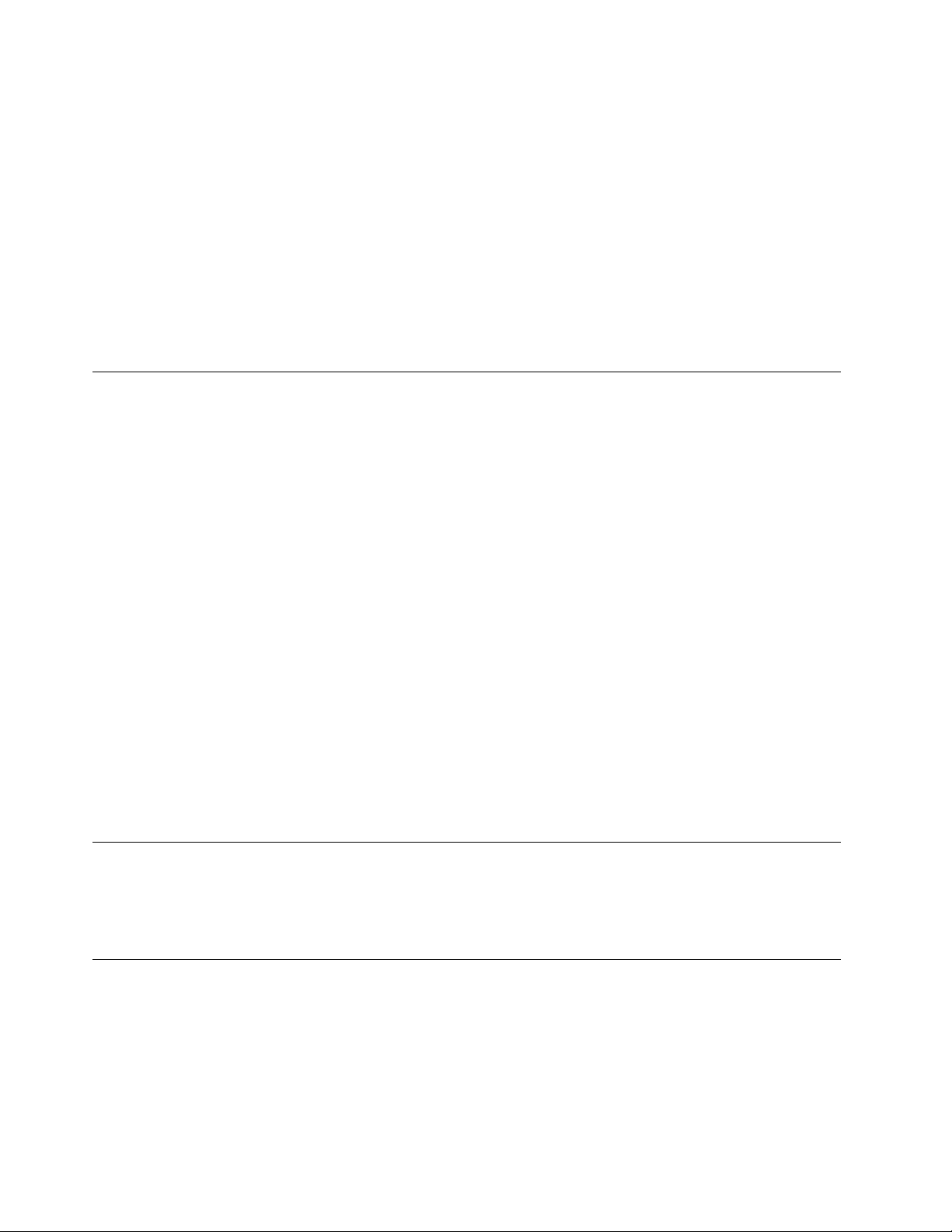
ﻌﻨﺪﺎﻟﺘﻌﺎﻣﻞﻤﻊﺎﻟﺎﺧﺘﻴﺎﺭﺍﺕﺄﻭﺎﻟﻮﺣﺪﺍﺕﺎﻟﺘﻲﻴﻤﻜﻦﺎﺳﺘﺒﺪﺍﻟﻬﺎﺒﻮﺍﺳﻄﺔﺎﻟﻌﻤﻴﻞ،ﺄﻭﺎﻟﻘﻴﺎﻡﺒﺄﻱﻌﻤﻞﺪﺍﺧﻞﺎﻟﺤﺎﺳﺐ،ﺎﺗﺨﺬﺎﻟﺎﺣﺘﻴﺎﻃﺎﺕﺎﻟﺘﺎﻟﻴﺔﻠﺘﻔﺎﺩﻱﺄﻱﺘﻠﻒﻨﺎﻧﺘﺞ
ﻤﻦﺎﻟﻜﻬﺮﺑﺎﺋﻴﺔﺎﻟﺴﺎﻛﻨﺔ:
•ﻘﻢﺒﺘﻘﻠﻴﻞﺤﺮﻛﺘﻚ.ﺤﻴﺚﺈﻧﻪﻴﻤﻜﻦﺄﻥﺘﺆﺩﻱﺰﻳﺎﺩﺓﺎﻟﺤﺮﻛﺔﺈﻟﻰﺘﻜﻮﻳﻦﻤﺠﺎﻝﻜﻬﺮﺑﺎﺋﻲﺤﻮﻟﻚ.
•ﻴﺠﺐﺪﺍﺋﻤًﺎﺎﻟﺘﻌﺎﻣﻞﻤﻊﺎﻟﻤﻜﻮﻧﺎﺕﺒﺤﺮﺹﺸﺪﻳﺪ.ﺘﻌﺎﻣﻞﻤﻊﺎﻟﻤﻬﺎﻳﺌﺎﺕ،ﻮﻭﺣﺪﺍﺕﺎﻟﺬﺍﻛﺮﺓﻮﻟﻮﺣﺎﺕﺎﻟﺪﻭﺍﺋﺮﺎﻟﺄﺧﺮﻯﻤﻦﺨﻠﺎﻝﺎﻟﺤﻮﺍﻑ.ﻠﺎﺘﻘﻢﺒﻠﻤﺲﺪﺍﺋﺮﺓ
ﻜﻬﺮﺑﺎﺋﻴﺔﻤﻜﺸﻮﻓﺔ.
•ﻴﺠﺐﻤﻨﻊﺎﻟﺂﺧﺮﻳﻦﻤﻦﻠﻤﺲﺎﻟﻤﻜﻮﻧﺎﺕ.
•ﻌﻨﺪﺎﻟﻘﻴﺎﻡﺘﺮﻛﻴﺐﺎﺧﺘﻴﺎﺭﺤﺴﺎﺳﻴﺔﺎﺳﺘﺎﺗﻴﻜﻴﺔﺄﻭﻮﺣﺪﺓCRU،ﻴﺠﺐﺄﻥﺘﻠﺎﻣﺲﺎﻟﺤﺎﻭﻳﺔﺎﻟﺤﺎﻣﻴﺔﻠﻠﺠﺰﺀﻠﺄﻱﺴﻄﺢﻤﻌﺪﻧﻲﺒﺠﻬﺎﺯﺎﻟﻜﻤﺒﻴﻮﺗﺮﺄﻭﺄﻱﺴﻄﻊﻤﻌﺪﻧﻲ
ﻐﻴﺮﻤﻄﻠﻲﻠﻤﺪﺓﺜﺎﻧﻴﺘﻴﻦﻌﻠﻰﺎﻟﺄﻗﻞ.ﺤﻴﺚﻴﺆﺩﻱﺬﻟﻚﺈﻟﻰﺘﻘﻠﻴﻞﺎﻟﻜﻬﺮﺑﺎﺀﺎﻟﺎﺳﺘﺎﺗﻴﻜﻴﺔﻔﻲﺎﻟﺤﺎﻭﻳﺔﻮﺟﺴﻤﻚ.
•ﺈﺫﺍﺄﻣﻜﻦ،ﻘﻢﺒﺈﺯﺍﻟﺔﺎﻟﺠﺰﺀﺎﻟﺤﺴﺎﺱﻠﻠﺸﺤﻨﺔﺎﻟﺎﺳﺘﺎﺗﻴﻜﻴﺔﻤﻦﺎﻟﺤﺎﻭﻳﺔﺎﻟﺤﺎﻣﻴﺔﻠﻪ،ﺜﻢﻘﻢﺒﺘﺮﻛﻴﺒﻪﻤﺒﺎﺷﺮﺓًﺪﻭﻥﻮﺿﻌﻪﻌﻠﻰﺎﻟﺄﺭﺽ.ﻔﻲﺤﺎﻟﺔﻌﺪﻡﺈﻣﻜﺎﻧﻴﺔﺘﻨﻔﻴﺬ
ﺬﻟﻚ،ﻀﻊﺎﻟﺤﺎﻭﻳﺔﺎﻟﺤﺎﻣﻴﺔﻌﻠﻰﺴﻄﺢﺄﻣﻠﺲﻮﻣﺴﺘﻮ،ﺜﻢﻀﻊﺎﻟﺠﺰﺀﻌﻠﻴﻪ.
•ﻠﺎﺘﻀﻊﺎﻟﺠﺰﺀﻌﻠﻰﻐﻄﺎﺀﺎﻟﻜﻤﺒﻴﻮﺗﺮﺄﻭﻌﻠﻰﺄﻱﺴﻄﺢﻤﻌﺪﻧﻲﺄﺧﺮ.
ﺄﺳﻠﺎﻙﺎﻟﻄﺎﻗﺔﻮﻣﺤﻮﻟﺎﺕﺎﻟﻄﺎﻗﺔ
ﺎﺳﺘﺨﺪﻡﺄﺳﻠﺎﻙﺎﻟﻄﺎﻗﺔﻮﻣﺤﻮﻟﺎﺕﺎﻟﻄﺎﻗﺔﺎﻟﻤﺰﻭّﺩﺓﻤﻦﻘﺒﻞﺠﻬﺔﺘﺼﻨﻴﻊﺎﻟﻤﻨﺘﺞﻔﻘﻂ.ﻠﺎﺘﺴﺘﺨﺪﻡﺄﺳﻠﺎﻙﻄﺎﻗﺔﺎﻟﺘﻴﺎﺭﺎﻟﻤﺘﺮﺩﺩﺎﻟﺨﺎﺻﺔﺒﺄﺟﻬﺰﺓﺄﺧﺮﻯ.
2
،ﺄﻭﺄﻓﻀﻞ.ﺒﺎﻟﻨﺴﺒﺔﺈﻟﻰﺎﻟﺪﻭﻝ
ﻴﺠﺐﺄﻥﺘﻜﻮﻥﺄﺳﻠﺎﻙﺎﻟﻄﺎﻗﺔﻤﺘﻮﺍﻓﻘﺔﻤﻊﻤﻌﺎﻳﻴﺮﺎﻟﺴﻠﺎﻣﺔ.ﺒﺎﻟﻨﺴﺒﺔﻠﺄﻟﻤﺎﻧﻴﺎ،ﻴﺠﺐﺄﻥﺘﻜﻮﻥH05VV-Fﻮ3Gﻮ0.75ﻤﻠﻠﻴﻤﺘﺮ
ﺎﻟﺄﺧﺮﻯ،ﻴﺠﺐﺎﺳﺘﺨﺪﺍﻡﺎﻟﺄﻧﻮﺍﻉﺎﻟﻤﻨﺎﺳﺒﺔ.
ﻠﺎﺘﻘﻢﺒﻠﻒﺴﻠﻚﺎﻟﻄﺎﻗﺔﺤﻮﻝﻤﺤﻮﻝﻄﺎﻗﺔﺄﻭﻌﻨﺼﺮﺂﺧﺮﻤﻄﻠﻘًﺎ.ﺤﻴﺚﻴﺘﺴﺒﺐﻠﻒﺎﻟﺴﻠﻚﺒﻬﺬﻩﺎﻟﻄﺮﻳﻘﺔﻔﻲﻘﻄﻊﺎﻟﺴﻠﻚﺄﻭﺘﺠﻌﺪﻩﺄﻭﺘﺸﻘﻘﻪ.ﻮﺑﺎﻟﺘﺎﻟﻲﻴﻜﻮﻥﻤﻦ
ﺎﻟﻤﺤﺘﻤﻞﺎﻟﺘﻌﺮﺽﻠﺨﻄﻮﺭﺓﺸﺪﻳﺪﺓﻤﻦﺎﻟﻨﺎﺣﻴﺔﺎﻟﺄﻣﻨﻴﺔ.
ﻘﻢﺒﺘﻮﺟﻴﻪﻤﺴﺎﺭﺍﺕﻜﺎﺑﻠﺎﺕﺎﻟﻜﻬﺮﺑﺎﺀﺪﺍﺋﻤًﺎﺒﺤﻴﺚﻠﺎﻴﺘﻢﺎﻟﺴﻴﺮﻔﻮﻗﻬﺎﺄﻭﺎﻟﺘﻌﺜﺮﻔﻴﻬﺎﺄﻭﺎﻟﻀﻐﻂﻌﻠﻴﻬﺎﺒﻮﺍﺳﻄﺔﺄﻯﺸﻲء.
ﻘﻢﺒﺤﻤﺎﻳﺔﺴﻠﻚﺎﻟﻜﻬﺮﺑﺎﺀﻮﻣﺤﻮﻟﺎﺕﺎﻟﻄﺎﻗﺔﻤﻦﺎﻟﺘﻌﺮﺽﻠﻠﺴﻮﺍﺋﻞ.ﻌﻠﻰﺴﺒﻴﻞﺎﻟﻤﺜﺎﻝ،ﻠﺎﺘﺘﺮﻙﺴﻠﻚﺎﻟﻄﺎﻗﺔﺎﻟﺨﺎﺹﺒﻚﺄﻭﻤﺤﻮﻝﺎﻟﻄﺎﻗﺔﺒﺎﻟﻘﺮﺏﻤﻦﺎﻟﺤﻮﺽﺄﻭ
ﺎﻟﻤﺮﺣﺎﺽﺄﻭﻠﺎﺘﺘﺮﻛﻪﻌﻠﻰﺎﻟﺄﺭﺽﺒﻌﺪﺘﻨﻈﻴﻔﻬﺎﺒﻤﻨﻈﻔﺎﺕﺴﺎﺋﻠﺔ.ﻴﻤﻜﻦﺄﻥﺘﺘﺴﺒﺐﺎﻟﺴﻮﺍﺋﻞﻔﻲﺤﺪﻭﺙﺪﺍﺋﺮﺓﻘﺼﺮ،ﺨﺎﺻﺔﺈﺫﺍﺘﻢﺎﻟﻀﻐﻂﻌﻠﻰﺴﻠﻚﺎﻟﻄﺎﻗﺔﺄﻭ
ﻤﺤﻮﻝﺎﻟﻄﺎﻗﺔﻨﺘﻴﺠﺔﻠﻠﺎﺳﺘﻌﻤﺎﻝﺎﻟﺨﺎﻃﺊ.ﺒﺈﻣﻜﺎﻥﺎﻟﺴﻮﺍﺋﻞﺄﻳﻀًﺎﺈﺣﺪﺍﺙﺘﺂﻛﻞﺘﺪﺭﻳﺠﻲﻠﺄﻃﺮﺍﻑﺴﻠﻚﺎﻟﻄﺎﻗﺔﻮ/ﺄﻭﺄﻃﺮﺍﻑﺎﻟﻤﻮﺻﻠﺎﺕﺎﻟﻤﻮﺟﻮﺩﺓﺒﻤﺤﻮﻝﺎﻟﻄﺎﻗﺔ،
ﻤﻤﺎﻘﺪﻴﺘﺴﺒﺐﻔﻲﻨﻬﺎﻳﺔﺎﻟﺄﻣﺮﻔﻲﺰﻳﺎﺩﺓﺎﻟﺴﺨﻮﻧﺔ.
ﺘﺄﻛﺪﻤﻦﺘﻮﺻﻴﻞﺠﻤﻴﻊﻤﻮﺻﻠﺎﺕﺴﻠﻚﺎﻟﻄﺎﻗﺔﺒﺈﺣﻜﺎﻡﻮﺑﺸﻜﻞﺘﺎﻡﻔﻲﺎﻟﻤﻘﺎﺑﺲ.
ﻠﺎﺘﺴﺘﺨﺪﻡﻤﺤﻮﻝﺎﻟﻄﺎﻗﺔﺎﻟﺬﻱﺒﻪﺘﺂﻛﻞﻌﻨﺪﺴﻦﻤﺪﺧﻞﺎﻟﻜﻬﺮﺑﺎﺀﺄﻭﺎﻟﺬﻱﺎﺭﺗﻔﻌﺖﺪﺭﺟﺔﺴﺨﻮﻧﺘﻪ)ﻌﻠﻰﺴﺒﻴﻞﺎﻟﻤﺜﺎﻝﺘﻐﻴﻴﺮﺸﻜﻞﺎﻟﺒﻠﺎﺳﺘﻚ(ﻌﻨﺪﻤﺪﺧﻞﺎﻟﻜﻬﺮﺑﺎﺀﺄﻭ
ﻔﻲﺄﻱﻤﻜﺎﻥﻌﻠﻰﻤﺤﻮﻝﺎﻟﻄﺎﻗﺔ.
ﻠﺎﺘﻘﻢﺒﺎﺳﺘﺨﺪﺍﻡﺄﻱﺄﺳﻠﺎﻙﻄﺎﻗﺔﺘﻈﻬﺮﻨﻘﺎﻁﺎﻟﺎﺗﺼﺎﻝﺎﻟﻜﻬﺮﺑﺎﺋﻴﺔﻠﻬﺎﻌﻨﺪﻜﻠﺎﺎﻟﻨﻬﺎﻳﺘﻴﻦﺈﺷﺎﺭﺍﺕﻠﻮﺟﻮﺩﺘﺂﻛﻞﺄﻭﺰﻳﺎﺩﺓﻔﻲﺪﺭﺟﺔﺎﻟﺤﺮﺍﺭﺓﺄﻭﺘﻈﻬﺮﺤﺪﻭﺙﺘﻠﻒ
ﺒﺴﻠﻚﺎﻟﻄﺎﻗﺔﺒﺄﻱﺤﺎﻝ.
ﺄﺳﻠﺎﻙﺎﻟﺈﻃﺎﻟﺔﻮﺍﻟﺄﺟﻬﺰﺓﺬﺍﺕﺎﻟﺼﻠﺔ
ﺘﺄﻛﺪﻤﻦﺄﻥﺄﺳﻠﺎﻙﺎﻟﺈﻃﺎﻟﺔﻮﺃﺟﻬﺰﺓﺎﻟﺤﻤﺎﻳﺔﻤﻦﺎﻟﺎﺭﺗﻔﺎﻉﺎﻟﻤﻔﺎﺟﺊﻔﻲﺎﻟﺘﻴﺎﺭﺎﻟﻜﻬﺮﺑﺎﺋﻲﻮﻣﻮﺍﺭﺩﺎﻟﻄﺎﻗﺔﻐﻴﺮﺎﻟﻘﺎﺑﻠﺔﻠﻠﺎﻧﻘﻄﺎﻉﻮﻣﻘﺎﺑﺲﺎﻟﻄﺎﻗﺔﺎﻟﺘﻲﺘﺴﺘﺨﺪﻣﻬﺎﺤﺎﺻﻠﺔ
ﻌﻠﻰﺘﺼﻨﻴﻒﻴﻔﻲﺒﺎﻟﻤﺘﻄﻠﺒﺎﺕﺎﻟﻜﻬﺮﺑﺎﺋﻴﺔﺎﻟﺨﺎﺻﺔﺒﺎﻟﻤﻨﺘﺞ.ﻠﺎﺘﻘﻢﺒﺰﻳﺎﺩﺓﺘﺤﻤﻴﻞﻬﺬﻩﺎﻟﺄﺟﻬﺰﺓﻤﻄﻠﻘًﺎ.ﺈﺫﺍﺘﻢﺎﺳﺘﺨﺪﺍﻡﺎﻟﺸﺮﺍﺋﺢﺎﻟﻜﻬﺮﺑﺎﺋﻴﺔ،ﻔﻴﺠﺐﺄﻟﺎﻴﺘﻌﺪﻯﺎﻟﺤﻤﻞ
ﻤﻌﺪﻝﺘﺰﻭﻳﺪﺎﻟﺸﺮﻳﺤﺔﺎﻟﻜﻬﺮﺑﺎﺋﻴﺔﺒﺎﻟﻄﺎﻗﺔ.ﻴﻤﻜﻨﻚﺎﻟﺮﺟﻮﻉﺈﻟﻰﻜﻬﺮﺑﺎﺋﻲﺈﺫﺍﻜﺎﻧﺖﻠﺪﻳﻚﺄﻱﺄﺳﺌﻠﺔﺤﻮﻝﺄﺣﻤﺎﻝﺎﻟﻄﺎﻗﺔﺄﻭﻤﺘﻄﻠﺒﺎﺕﺎﻟﻄﺎﻗﺔﺄﻭﻤﻌﺪﻟﺎﺕﺎﻟﺈﺩﺧﺎﻝ.
ﺎﻟﻤﺂﺧﺬﻮﺍﻟﻤﻘﺎﺑﺲ
ﺈﺫﺍﺤﺪﺙﺘﻠﻒﺄﻭﺼﺪﺃﺒﺎﻟﻤﻘﺒﺲ)ﺎﻟﻤﺄﺧﺬﺎﻟﻜﻬﺮﺑﺎﺋﻲ(ﺎﻟﻤﺮﺍﺩﺎﺳﺘﺨﺪﺍﻣﻪﻤﻊﻤﻌﺪﺍﺕﺠﻬﺎﺯﺎﻟﻜﻤﺒﻴﻮﺗﺮ،ﻔﻠﺎﺘﻘﻢﺒﺎﺳﺘﺨﺪﺍﻡﻬﺬﺍﺎﻟﻤﺄﺧﺬﺤﺘﻰﻴﺘﻢﺎﺳﺘﺒﺪﺍﻟﻪﺒﻮﺍﺳﻄﺔﺎﻟﻔﻨﻲ
ﺎﻟﻤﺆﻫﻞﻠﺬﻟﻚ.
ﻠﺎﺘﻘﻢﺒﺜﻨﻲﺄﻭﺘﻐﻴﻴﺮﺎﻟﻤﻘﺒﺲ.ﺈﺫﺍﺤﺪﺙﺘﻠﻒﺒﺎﻟﻘﺎﺑﺲ،ﻔﺎﺗﺼﻞﺒﺠﻬﺔﺎﻟﺘﺼﻨﻴﻊﻠﻠﺤﺼﻮﻝﻌﻠﻰﺎﻟﺒﺪﻳﻞ.
ﻠﺎﺘﺘﺸﺎﺭﻙﻔﻲﺎﻟﻤﺂﺧﺬﺎﻟﻜﻬﺮﺑﺎﺋﻴﺔﻤﻊﺄﺟﻬﺰﺓﻤﻨﺰﻟﻴﺔﺄﻭﺘﺠﺎﺭﻳﺔﺄﺧﺮﻯﺘﺴﺘﻬﻠﻚﻜﻤﻴﺎﺕﻜﺒﻴﺮﺓﻤﻦﺎﻟﻄﺎﻗﺔﺎﻟﻜﻬﺮﺑﺎﺋﻴﺔ؛ﻮﺇﻟﺎ،ﻔﺈﻥﺎﻟﺘﻴﺎﺭﻐﻴﺮﺎﻟﻤﺴﺘﻘﺮﻘﺪﻴﺘﻠﻒﺠﻬﺎﺯ
ﺎﻟﻜﻤﺒﻴﻮﺗﺮﺄﻭﺎﻟﺒﻴﺎﻧﺎﺕﺄﻭﺎﻟﺄﺟﻬﺰﺓﺎﻟﻤﺮﻓﻘﺔ.
ivﻭ
ﺩﻟﻴﻞﺍﻟﻤﺴﺘﺨﺪﻡThinkStation P500ﻭP700
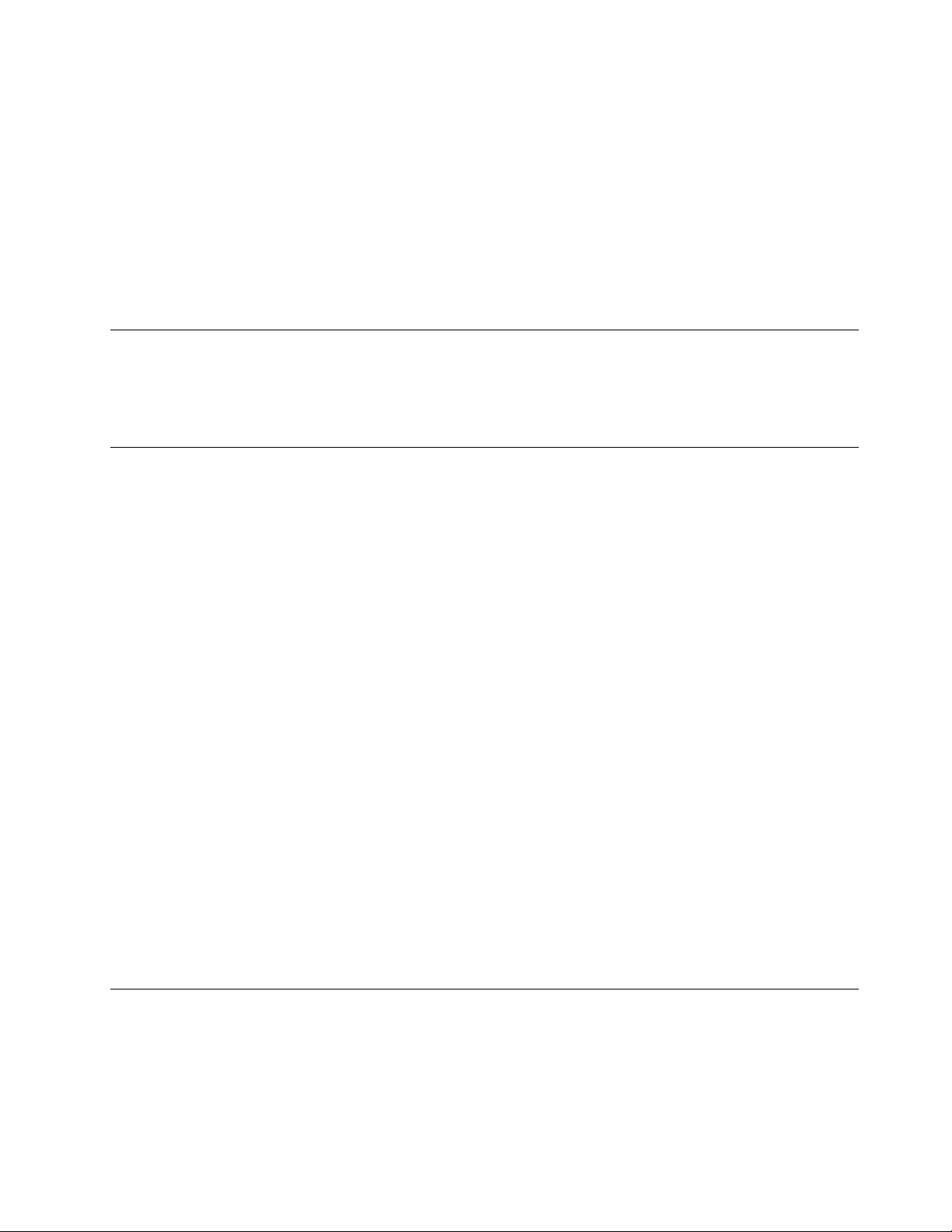
ﻴﺘﻢﺘﺠﻬﻴﺰﺒﻌﺾﺎﻟﻤﻨﺘﺠﺎﺕﺒﻤﻘﺒﺲﺬﻱﺜﻠﺎﺙﺘﺸﻌﺒﺎﺕ.ﻴﻠﺎﺋﻢﻬﺬﺍﺎﻟﻘﺎﺑﺲﺎﻟﻤﺂﺧﺬﺎﻟﻜﻬﺮﺑﺎﺋﻴﺔﺎﻟﺘﻲﺘﻢﺘﻮﺻﻴﻠﻬﺎﺄﺭﺿﻴًﺎ.ﺘﻌﺪﻬﺬﻩﺎﻟﺨﺎﺻﻴﺔﺈﺣﺪﻯﺎﻟﺨﻮﺍﺹﺎﻟﺄﻣﻨﻴﺔ.ﻠﺎ
ﺘﻘﻢﺒﺈﻟﻐﺎﺀﺨﺎﺻﻴﺔﺎﻟﺄﻣﺎﻥﻬﺬﻩﺒﻤﺤﺎﻭﻟﺔﺈﺩﺭﺍﺟﻪﻔﻲﻤﺄﺧﺬﻐﻴﺮﺄﺭﺿﻲ.ﺈﺫﺍﺘﻌﺬﺭﻌﻠﻴﻚﺈﺩﺧﺎﻝﺎﻟﻤﻘﺒﺲﻔﻲﺎﻟﻤﺄﺧﺬ،ﻔﺎﺗﺼﻞﺒﻔﻨﻲﻜﻬﺮﺑﺎﺋﻲﻠﻠﺤﺼﻮﻝﻌﻠﻰﻤﺤﻮﻝﻤﺄﺧﺬ
ﻤﻌﺘﻤﺪﺄﻭﻠﺎﺳﺘﺒﺪﺍﻝﺎﻟﻤﺄﺧﺬﺒﺂﺧﺮﻴﻮﻓﺮﻤﻴﺰﺓﺎﻟﺴﻠﺎﻣﺔﻬﺬﻩ.ﻠﺎﺘﻘﻢﻤﻄﻠﻘًﺎﺒﺘﺤﻤﻴﻞﺎﻟﻤﺄﺧﺬﺎﻟﻜﻬﺮﺑﺎﺋﻲﺤﻤﻠﺎًﺈﺿﺎﻓﻴًﺎ.ﻠﺎﻴﻤﻜﻦﺄﻥﻴﺘﻌﺪﻯﺎﻟﺤﻤﻞﺎﻟﻌﺎﻡﻠﻠﻨﻈﺎﻡﻨﺴﺒﺔ80ﻔﻲ
ﺎﻟﻤﺌﺔﻤﻦﻤﻌﺪﻝﺎﻟﺪﺍﺋﺮﺓﺎﻟﻔﺮﻋﻴﺔ.ﺎﺳﺘﺸﺮﺎﻟﻔﻨﻲﻠﻠﺤﺼﻮﻝﻌﻠﻰﻤﺰﻳﺪﻤﻦﺎﻟﻤﻌﻠﻮﻣﺎﺕﺈﺫﺍﻜﺎﻧﺖﻠﺪﻳﻚﺄﺳﺌﻠﺔﻌﻦﺄﺣﻤﺎﻝﺎﻟﻄﺎﻗﺔﻮﻣﻌﺪﻟﺎﺕﺎﻟﺪﺍﺋﺮﺓﺎﻟﻔﺮﻋﻴﺔ.
ﺘﺄﻛﺪﻤﻦﺄﻥﺎﻟﻤﺄﺧﺬﺎﻟﻜﻬﺮﺑﺎﺋﻲﺎﻟﺠﺎﺭﻱﺎﺳﺘﺨﺪﺍﻣﻪﻤﻮﺻﻞﺒﻄﺮﻳﻘﺔﺴﻠﻴﻤﺔ،ﻮﻳﻤﻜﻦﺎﺳﺘﺨﺪﺍﻣﻪﺒﺴﻬﻮﻟﺔﺒﺎﻟﺈﺿﺎﻓﺔﺈﻟﻰﻮﺟﻮﺩﻩﺒﺎﻟﻘﺮﺏﻤﻦﺎﻟﺠﻬﺎﺯ.ﻠﺎﺘﻘﻢﺒﻤﺪﺄﺳﻠﺎﻙ
ﺎﻟﻄﺎﻗﺔﺒﺎﻟﻜﺎﻣﻞﺒﻄﺮﻳﻘﺔﺘﺆﺩﻱﺈﻟﻰﺎﻟﻀﻐﻂﻌﻠﻰﺎﻟﺄﺳﻠﺎﻙ.
ﺘﺄﻛﺪﻤﻦﺄﻥﺎﻟﻤﺄﺧﺬﺎﻟﻜﻬﺮﺑﺎﺋﻲﻴﺘﻴﺢﺎﻟﻔﻮﻟﺖﻮﺍﻟﺘﻴﺎﺭﺎﻟﻜﻬﺮﺑﺎﺋﻲﺎﻟﺼﺤﻴﺢﻠﻠﻤﻨﺘﺞﺎﻟﺬﻱﺘﻘﻮﻡﺒﺘﺮﻛﻴﺒﻪ.
ﻘﻢﺒﺘﻮﺻﻴﻞﻮﻓﺼﻞﺎﻟﺄﺟﻬﺰﺓﻌﻦﺎﻟﻤﺄﺧﺬﺎﻟﻜﻬﺮﺑﺎﺋﻲ.
ﺎﻟﺄﺟﻬﺰﺓﺎﻟﺨﺎﺭﺟﻴﺔ
ﻠﺎﺘﻘﻢﺒﺘﻮﺻﻴﻞﺄﻭﻔﺼﻞﺄﻱﻜﺎﺑﻠﺎﺕﺄﺟﻬﺰﺓﺨﺎﺭﺟﻴﺔﺄﺧﺮﻯﺒﺨﻠﺎﻑﻜﺎﺑﻠﺎﺕﺎﻟﻨﺎﻗﻞﺎﻟﺘﺴﻠﺴﻠﻲﺎﻟﻌﺎﻟﻤﻲ(USB)ﻌﻨﺪﻣﺎﻴﻜﻮﻥﺎﻟﺤﺎﺳﺐﻤﺘﺼﻠﺎًﺒﺎﻟﻄﺎﻗﺔ؛ﻮﺑﺨﻠﺎﻑﺬﻟﻚ،
ﻘﺪﺘﺘﺴﺒﺐﻔﻲﺈﺗﻠﺎﻑﺎﻟﺤﺎﺳﺐﺎﻟﺨﺎﺹﺒﻚ.ﻠﺘﻔﺎﺩﻱﺄﻱﺘﻠﻒﻤﺤﺘﻤﻞﻠﻠﺄﺟﻬﺰﺓﺎﻟﻤﺮﻓﻘﺔ،ﺎﻧﺘﻈﺮﺨﻤﺲﺜﻮﺍﻥٍﻌﻠﻰﺎﻟﺄﻗﻞﺒﻌﺪﺈﻏﻠﺎﻕﺠﻬﺎﺯﺎﻟﻜﻤﺒﻴﻮﺗﺮﻠﻔﺼﻞﺎﻟﺄﺟﻬﺰﺓ
ﺎﻟﺨﺎﺭﺟﻴﺔ.
ﺎﻟﺤﺮﺍﺭﺓﻮﺗﻬﻮﻳﺔﺎﻟﻤﻨﺘﺞ
ﺘﻮﻟﺪﺄﺟﻬﺰﺓﺎﻟﻜﻤﺒﻴﻮﺗﺮﻮﻣﻬﺎﻳﺌﺎﺕﺎﻟﻄﺎﻗﺔﻮﺍﻟﻜﺜﻴﺮﻤﻦﺎﻟﻜﻤﺎﻟﻴﺎﺕﺤﺮﺍﺭﺓﻌﻨﺪﺘﺸﻐﻴﻠﻬﺎﻮﻋﻨﺪﺸﺤﻦﺎﻟﺒﻄﺎﺭﻳﺎﺕ.ﺎﺗﺒﻊﻬﺬﻩﺎﻟﺈﺟﺮﺍﺀﺍﺕﺎﻟﻮﻗﺎﺋﻴﺔﺎﻟﺄﺳﺎﺳﻴﺔﺪﺍﺋﻤًﺎ:
•ﻠﺎﺘﺘﺮﻙﺠﻬﺎﺯﺎﻟﻜﻤﺒﻴﻮﺗﺮﺄﻭﻤﺤﻮﻝﺎﻟﻄﺎﻗﺔﺄﻭﺎﻟﻜﻤﺎﻟﻴﺎﺕﻤﻠﺎﻣﺴﺔﻠﺄﻱﺠﺰﺀﻤﻦﺠﺴﻤﻚﻠﻔﺘﺮﺓﻄﻮﻳﻠﺔﻌﻨﺪﻣﺎﺘﻜﻮﻥﻔﻌﺎﻟﺔﺄﻭﻌﻨﺪﺸﺤﻦﺎﻟﺒﻄﺎﺭﻳﺔ.ﺠﻬﺎﺯﺎﻟﻜﻤﺒﻴﻮﺗﺮ
ﻮﻣﺤﻮﻝﺎﻟﻄﺎﻗﺔﻮﻛﺜﻴﺮﻤﻦﺎﻟﻜﻤﺎﻟﻴﺎﺕﻴﻨﺘﺞﻌﻨﻬﺎﺤﺮﺍﺭﺓﺨﻠﺎﻝﺎﻟﺘﺸﻐﻴﻞﺎﻟﻌﺎﺩﻱ.ﻘﺪﻴﺆﺩﻱﺎﻟﺘﻠﺎﻣﺲﺎﻟﻄﻮﻳﻞﺒﺎﻟﺠﺴﻢﺈﻟﻰﺎﻟﺸﻌﻮﺭﺒﻌﺪﻡﺎﻟﺮﺍﺣﺔﺄﻭﺤﺮﻕﺎﻟﺠﻠﺪ.
•ﻠﺎﺘﻘﻢﺒﺸﺤﻦﺎﻟﺒﻄﺎﺭﻳﺔﺄﻭﺘﺸﻐﻴﻞﺠﻬﺎﺯﺎﻟﻜﻤﺒﻴﻮﺗﺮﺄﻭﻤﺤﻮﻝﺎﻟﻄﺎﻗﺔﺄﻭﺎﻟﻜﻤﺎﻟﻴﺎﺕﺒﺠﺎﻧﺐﻤﻮﺍﺩﻘﺎﺑﻠﺔﻠﻠﺎﺷﺘﻌﺎﻝﺄﻭﺒﻴﺌﺔﺘﺸﻐﻴﻞﻘﺎﺑﻠﺔﻠﻠﺎﻧﻔﺠﺎﺭ.
•ﻴﺘﻢﺘﻮﻓﻴﺮﻔﺘﺤﺎﺕﺎﻟﺘﻬﻮﻳﺔ،ﺎﻟﻤﺮﺍﻭﺡﻮﺑﺆﺭﺎﻟﺤﺮﺍﺭﺓﻤﻊﺎﻟﻤﻨﺘﺞﻠﻠﺄﻣﺎﻥﻮﺍﻟﺮﺍﺣﺔﻮﺍﻟﺘﺸﻐﻴﻞﺎﻟﻤﻮﺛﻮﻕﺒﻪ.ﻘﺪﺘﺘﻢﺈﻋﺎﻗﺔﻬﺬﻩﺎﻟﺨﺼﺎﺋﺺﺒﺸﻜﻞﻐﻴﺮﻤﻘﺼﻮﺩﻤﻦ
ﺨﻠﺎﻝﻮﺿﻊﺎﻟﻤﻨﺘﺞﻌﻠﻰﺴﺮﻳﺮﺄﻭﺄﺭﻳﻜﺔﺄﻭﺴﺠﺎﺩﺓﺄﻭﺴﻄﺢﻤﺮﻥﺂﺧﺮ.ﻠﺎﺘﻘﻢﻤﻄﻠﻘًﺎﺒﺴﺪﺄﻭﺘﻐﻄﻴﺔﺄﻭﺘﻌﻄﻴﻞﻬﺬﻩﺎﻟﺨﻮﺍﺹ.
َ
ّ
ﺘﻔﻘ
ﺪﺠﻬﺎﺯﺎﻟﻜﻤﺒﻴﻮﺗﺮﺎﻟﻤﻮﺟﻮﺩﻌﻠﻰﺎﻟﻤﻜﺘﺐﻠﻌﺪﻡﺘﺮﺍﻛﻢﺎﻟﺄﺗﺮﺑﺔﻌﻠﻰﺎﻟﺄﻗﻞﻤﺮﺓﻜﻞﺜﻠﺎﺛﺔﺄﺷﻬﺮ.ﻘﺒﻞﻔﺤﺺﺠﻬﺎﺯﺎﻟﻜﻤﺒﻴﻮﺗﺮ،ﻘﻢﺒﺈﻳﻘﺎﻑﺘﺸﻐﻴﻞﺎﻟﻜﻬﺮﺑﺎﺀﻮﻧﺰﻉﺴﻠﻚ
ﺎﻟﻄﺎﻗﺔﺎﻟﺨﺎﺹﺒﺠﻬﺎﺯﺎﻟﻜﻤﺒﻴﻮﺗﺮﻤﻦﺎﻟﻤﺄﺧﺬﺎﻟﻜﻬﺮﺑﺎﺋﻲ،ﺜﻢﻘﻢﺒﺘﻨﻈﻴﻒﺄﻱﻐﺒﺎﺭﻤﻮﺟﻮﺩﻔﻲﻤﺮﺍﻛﺰﺎﻟﺘﻬﻮﻳﺔ.ﺈﺫﺍﻠﺎﺣﻈﺖﺘﻜﺪﺱﺎﻟﻐﺒﺎﺭ،ﻔﺘﺤﻘﻖﻤﻨﻪﻮﻗﻢﺒﺈﺯﺍﻟﺘﻪﻤﻦ
ﺪﺍﺧﻞﺠﻬﺎﺯﺎﻟﻜﻤﺒﻴﻮﺗﺮﺒﻤﺎﻔﻲﺬﻟﻚﻔﺘﺤﺎﺕﺎﻟﺘﻬﻮﻳﺔﻠﻤﻤﺘﺺﺎﻟﺤﺮﺍﺭﺓﻮﺍﻟﻤﺮﺍﻭﺡ.ﻘﻢﺪﺍﺋﻤًﺎﺒﺈﻳﻘﺎﻑﺘﺸﻐﻴﻞﻮﻓﺼﻞﻤﻘﺒﺲﺠﻬﺎﺯﺎﻟﻜﻤﺒﻴﻮﺗﺮﻘﺒﻞﻔﺘﺢﺎﻟﻐﻄﺎﺀ.ﺈﻥﺄﻣﻜﻦ،
ﺤﺎﻭﻝﺘﻔﺎﺩﻱﺘﺸﻐﻴﻞﺠﻬﺎﺯﺎﻟﻜﻤﺒﻴﻮﺗﺮﻌﻠﻰﺒُﻌﺪﻘﺪﻣﻴﻦﻤﻦﺎﻟﻤﻨﺎﻃﻖﺎﻟﻤﺰﺩﺣﻤﺔ.ﺎﺫﺍﻜﺎﻥﻀﺮﻭﺭﻳﺎﺘﺸﻐﻴﻞﺎﻟﺤﺎﺳﺐﺎﻟﺂﻟﻲﻔﻲﺄﻭﺒﺎﻟﻘﺮﺏﻤﻦﺎﻟﺄﻣﺎﻛﻦﺸﺪﻳﺪﺓﺎﻟﺎﺯﺩﺣﺎﻡ،
ﺘﻔﺤﺺ،ﻮﺍﺫﺍﺘﻄﻠﺐﺎﻟﺄﻣﺮ،ﻘﻢﺒﺘﻨﻈﻴﻒﺎﻟﺠﻬﺎﺯﻌﻠﻰﻔﺘﺮﺍﺕﻤﺘﻘﺎﺭﺑﺔ.
ﻠﺴﻠﺎﻣﺘﻚﻮﻟﻠﺤﻔﺎﻅﻌﻠﻰﺎﻟﺄﺩﺍﺀﺎﻟﺄﻣﺜﻞﻠﺠﻬﺎﺯﺎﻟﻜﻤﺒﻴﻮﺗﺮ،ﻴﺠﺐﺎﺗﺒﺎﻉﺎﻟﺈﺟﺮﺍﺀﺍﺕﺎﻟﻮﻗﺎﺋﻴﺔﺎﻟﺄﺳﺎﺳﻴﺔﺎﻟﺘﺎﻟﻴﺔﺒﺠﻬﺎﺯﺎﻟﻜﻤﺒﻴﻮﺗﺮﺎﻟﻤﻜﺘﺒﻲ:
•ﺎﺟﻌﻞﺎﻟﻐﻄﺎﺀﻤﻐﻠﻘًﺎ،ﻌﻨﺪﻣﺎﻴﻜﻮﻥﺠﻬﺎﺯﺎﻟﻜﻤﺒﻴﻮﺗﺮﻤﺘﺼﻠﺎًﺒﺎﻟﻜﻬﺮﺑﺎﺀ.
•ﺘﻔﻘﺪﺒﺎﺳﺘﻤﺮﺍﺭﺎﻟﺠﺰﺀﺎﻟﺨﺎﺭﺟﻲﻤﻦﺠﻬﺎﺯﺎﻟﻜﻤﺒﻴﻮﺗﺮﻤﻦﺤﻴﺚﺘﺮﺍﻛﻢﺎﻟﺄﺗﺮﺑﺔ.
•ﺎﺯﺍﻟﺔﺎﻟﺄﺗﺮﺑﺔﻤﻦﺎﻟﻔﺘﺤﺎﺕﻮﺃﻱﺜﻘﻮﺏﻔﻲﺎﻟﻮﺍﺟﻬﺔﺎﻟﺄﻣﺎﻣﻴﺔ.ﻘﺪﺘﻜﻮﻥﻌﻤﻠﻴﺎﺕﺎﻟﺘﻨﻈﻴﻒﺎﻟﻤﺘﺘﺎﻟﻴﺔﻤﻄﻠﻮﺑﺔﻠﺄﺟﻬﺰﺓﺎﻟﻜﻤﺒﻴﻮﺗﺮﺎﻟﺘﻲﺘﻮﺟﺪﻔﻲﻤﻨﺎﻃﻖﺘﻜﺜﺮﺒﻬﺎ
ﺎﻟﺄﺗﺮﺑﺔﺄﻭﻔﻲﺎﻟﻤﻨﺎﻃﻖﺎﻟﻤﺰﺩﺣﻤﺔ.
•ﻠﺎﺘﻘﻢﺒﺴﺪﺄﻱﻔﺘﺤﺎﺕﺘﻬﻮﻳﺔ.
•ﻠﺎﺘﻘﻢﺒﺘﺨﺰﻳﻦﺄﻭﺘﺸﻐﻴﻞﺠﻬﺎﺯﺎﻟﻜﻤﺒﻴﻮﺗﺮﻔﻲﺎﻟﻤﻔﺮﻭﺷﺎﺕ،ﺤﻴﺚﺈﻥﻴﻤﻜﻦﺄﻥﻴﺆﺩﻱﺬﻟﻚﻠﻤﻮﺍﺟﻬﺔﺨﻄﺮﺰﻳﺎﺩﺓﺎﻟﺤﺮﺍﺭﺓ.
•ﻴﺠﺐﺄﻟﺎﺘﺘﺠﺎﻭﺯﺪﺭﺟﺔﺤﺮﺍﺭﺓﺎﻟﻬﻮﺍﺀﺎﻟﻤﺘﺪﻓﻖﻔﻲﺎﻟﻜﻤﺒﻴﻮﺗﺮ35°ﻤﺌﻮﻳﺔ)95°ﻔﻬﺮﻧﻬﺎﻳﺖ(.
•ﻠﺎﺘﻘﻢﺒﺘﺮﻛﻴﺐﺄﺟﻬﺰﺓﺘﻨﻘﻴﺢﺎﻟﻬﻮﺍﺀ.ﻔﻘﺪﺘﺘﻌﺎﺭﺽﺘﻠﻚﺎﻟﺄﺟﻬﺰﺓﻤﻊﺎﻟﺘﺒﺮﻳﺪﺎﻟﻤﻨﺎﺳﺐ.
ﺒﻴﺌﺔﺎﻟﺘﺸﻐﻴﻞ
ﺘﺘﺮﺍﻭﺡﺪﺭﺟﺔﺤﺮﺍﺭﺓﺒﻴﺌﺔﺎﻟﺘﺸﻐﻴﻞﺎﻟﻤﺜﺎﻟﻴﺔﻠﺎﺳﺘﺨﺪﺍﻡﺎﻟﻜﻤﺒﻴﻮﺗﺮﻤﺎﺒﻴﻦ10°ﻤﺌﻮﻳﺔ–35°ﻤﺌﻮﻳﺔ)50°ﻔﻬﺮﻧﻬﺎﻳﺖ–95°ﻔﻬﺮﻧﻬﺎﻳﺖ(ﻤﻊﻨﺴﺒﺔﺮﻃﻮﺑﺔﺘﺘﺮﺍﻭﺡﻤﺎ
ﺒﻴﻦ35%ﻮ80%.ﺎﺫﺍﺘﻢﺘﺨﺰﻳﻦﺎﻟﻜﻤﺒﻴﻮﺗﺮﺄﻭﻨﻘﻠﻪﻔﻲﺄﻣﺎﻛﻦﺘﻘﻞﻔﻴﻬﺎﺪﺭﺟﺎﺕﺎﻟﺤﺮﺍﺭﺓﻌﻦ10°ﻤﺌﻮﻳﺔ)50°ﻔﻬﺮﻧﻬﺎﻳﺖ(،ﻔﻴﺠﺐﺎﻟﺴﻤﺎﺡﺒﺄﻥﺘﺮﺗﻔﻊﺪﺭﺟﺔ
ﺤﺮﺍﺭﺓﺎﻟﻜﻤﺒﻴﻮﺗﺮﺎﻟﺒﺎﺭﺩﺘﺪﺭﻳﺠﻴًﺎﺒﺤﻴﺚﺘﺼﻞﺎﻟﻰﺪﺭﺟﺔﺤﺮﺍﺭﺓﺎﻟﺘﺸﻐﻴﻞﺎﻟﻤﺜﺎﻟﻴﺔﺎﻟﺘﻲﺘﺘﺮﺍﻭﺡﻤﺎﺒﻴﻦ10°ﻤﺌﻮﻳﺔ–35°ﻤﺌﻮﻳﺔ)50°ﻔﻬﺮﻧﻬﺎﻳﺖ–95°ﻔﻬﺮﻧﻬﺎﻳﺖ(
ﻘﺒﻞﺎﺳﺘﺨﺪﺍﻣﻪ.ﻘﺪﺘﺴﺘﻐﺮﻕﻬﺬﻩﺎﻟﻌﻤﻠﻴﺔﺴﺎﻋﺘﻴﻦﻔﻲﺎﻟﻈﺮﻭﻑﺎﻟﻘﺼﻮﻯ.ﻔﺸﻞﺈﺗﺎﺣﺔﻮﻗﺖﻠﺠﻬﺎﺯﺎﻟﻜﻤﺒﻴﻮﺗﺮﺤﺘﻰﺘﺮﺗﻔﻊﺤﺮﺍﺭﺗﻪﺈﻟﻰﺪﺭﺟﺔﺎﻟﺘﺸﻐﻴﻞﺎﻟﻤﺜﺎﻟﻴﺔﻘﺒﻞ
ﺎﻟﺎﺳﺘﺨﺪﺍﻡﻘﺪﻴﻨﺘﺞﻌﻨﻪﻀﺮﺭﺒﺠﻬﺎﺯﺎﻟﻜﻤﺒﻴﻮﺗﺮﻠﺎﻴﻤﻜﻦﺈﺻﻠﺎﺣﻪ.
© Copyright Lenovo 2014, 2015v
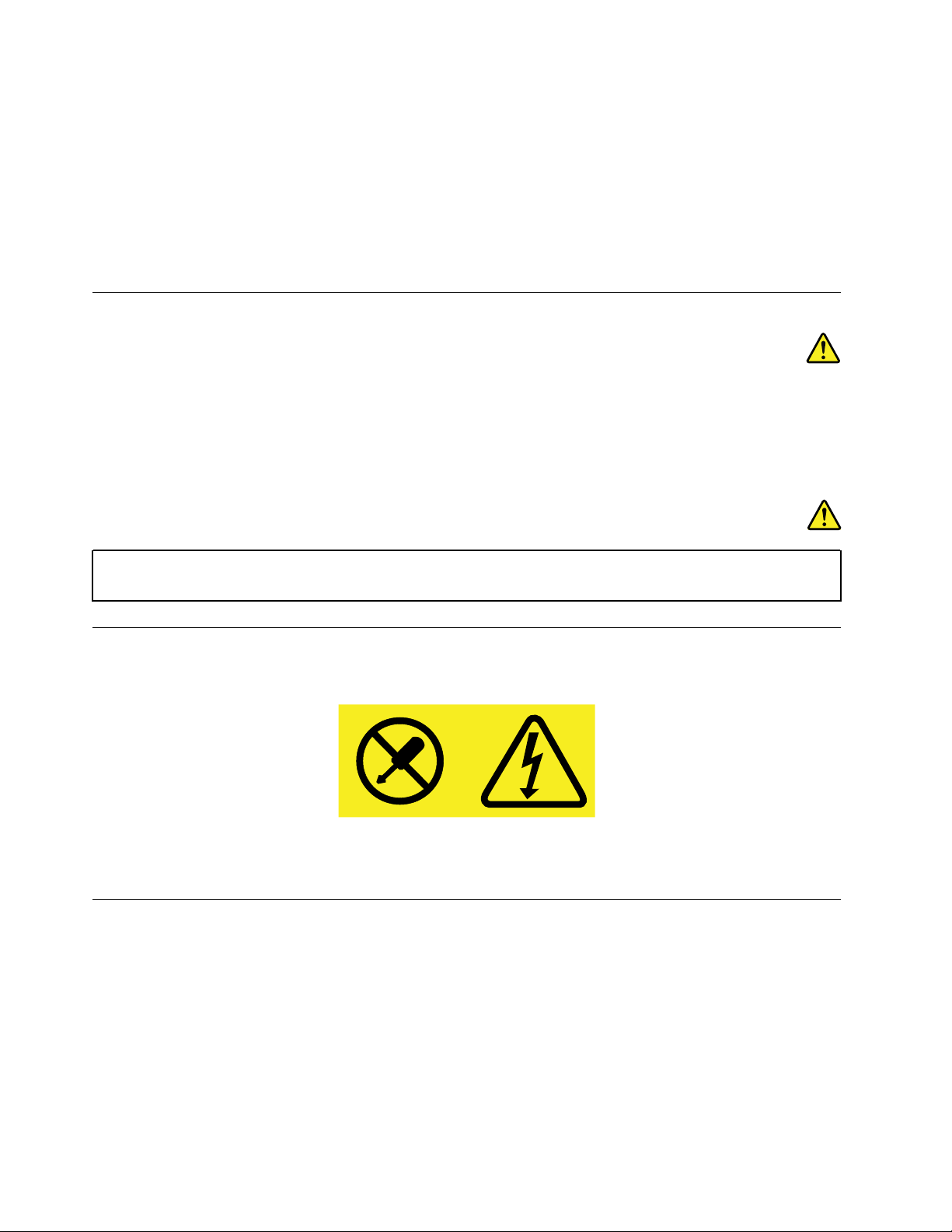
ﺈﻥﺄﻣﻜﻦ،ﻘﻢﺒﻮﺿﻊﺠﻬﺎﺯﺎﻟﻜﻤﺒﻴﻮﺗﺮ،ﻔﻲﻤﻨﻄﻘﺔﺠﻴﺪﺓﺎﻟﺘﻬﻮﻳﺔﻮﺟﺎﻓﺔﺪﻭﻥﺎﻟﺘﻌﺮﺽﺒﺸﻜﻞﻤﺒﺎﺷﺮﻠﺄﺷﻌﺔﺎﻟﺸﻤﺲ.
ﻴﺠﺐﺄﻥﻴﻜﻮﻥﺎﻟﻜﻤﺒﻴﻮﺗﺮﺎﻟﺨﺎﺹﺒﻚﺒﻌﻴﺪًﺍﻌﻦﺎﻟﺄﺟﻬﺰﺓﺎﻟﻜﻬﺮﺑﺎﺋﻴﺔ،ﻤﺜﻞﺎﻟﻤﺮﻭﺣﺔﺎﻟﻜﻬﺮﺑﺎﺋﻴﺔﻮﺎﻟﺮﺍﺩﻳﻮﻮﻣﻜﺒﺮﺍﺕﺎﻟﺼﻮﺕﻮﻣﻜﻴﻔﺎﺕﺎﻟﻬﻮﺍﺀﻮﺍﻟﻤﻴﻜﺮﻭﻭﻳﻒ،ﻠﺄﻥ
ﺎﻟﻤﺠﺎﻟﺎﺕﺎﻟﻤﻐﻨﺎﻃﻴﺴﻴﺔﺎﻟﻨﺎﺗﺠﺔﻌﻦﺘﻠﻚﺎﻟﺄﺟﻬﺰﺓﻴﻤﻜﻦﺄﻥﺘﺘﻠﻒﺠﻬﺎﺯﺎﻟﻌﺮﺽﻮﺍﻟﺒﻴﺎﻧﺎﺕﺎﻟﻤﻮﺟﻮﺩﺓﻌﻠﻰﻤﺤﺮﻙﺎﻟﺄﻗﺮﺍﺹﺎﻟﺜﺎﺑﺘﺔ.
ﻠﺎﺘﻘﻢﺒﻮﺿﻊﺄﻱﻤﺸﺮﻭﺑﺎﺕﻌﻠﻰﺄﻭﺒﺠﺎﻧﺐﺠﻬﺎﺯﺎﻟﻜﻤﺒﻴﻮﺗﺮﺄﻭﺄﻱﻤﻦﺎﻟﺄﺟﻬﺰﺓﺎﻟﻤﺮﻓﻘﺔ.ﺈﺫﺍﺘﻢﺴﻜﺐﺴﺎﺋﻞﻌﻠﻰﺄﻭﻔﻲﺠﻬﺎﺯﺎﻟﻜﻤﺒﻴﻮﺗﺮﺄﻭﺎﻟﺄﺟﻬﺰﺓﺎﻟﻤﺮﻓﻘﺔ،ﻔﻘﺪ
ﻴﺤﺪﺙﻘﺼﺮﻔﻲﺎﻟﺪﺍﺋﺮﺓﺎﻟﻜﻬﺮﺑﺎﺋﻴﺔﺄﻭﺄﻱﺸﻜﻞﺂﺧﺮﻤﻦﺄﺷﻜﺎﻝﺎﻟﺘﻠﻒ.
ﻠﺎﺘﺄﻛﻞﺄﻭﺘﺪﺧﻦﺒﺎﻟﻘﺮﺏﻤﻦﺠﻬﺎﺯﺎﻟﻜﻤﺒﻴﻮﺗﺮ.ﺎﻟﻔﻀﻠﺎﺕﺎﻟﺘﻲﺘﺴﻘﻂﺪﺍﺧﻞﻠﻮﺣﺔﺎﻟﻤﻔﺎﺗﻴﺢﺎﻟﺨﺎﺻﺔﺒﻚﻘﺪﻴﻨﺘﺞﻌﻨﻬﺎﺘﻠﻒ.
ﺒﻴﺎﻥﺘﻮﺍﻓﻖﻤﻨﺘﺠﺎﺕﺎﻟﻠﻴﺰﺭ
ﺘﺤﺬﻳﺮ:
ﻌﻨﺪﺘﺮﻛﻴﺐﻤﻨﺘﺠﺎﺕﺎﻟﻠﻴﺰﺭ)ﻤﺜﻞﺎﻟﺄﻗﺮﺍﺹﺎﻟﻤﻀﻐﻮﻃﺔﺄﻭﻤﺤﺮﻛﺎﺕﺄﻗﺮﺍﺹDVDﺄﻭﺄﺟﻬﺰﺓﺎﻟﺄﻟﻴﺎﻑﺎﻟﻀﻮﺋﻴﺔﺄﻭﺄﺟﻬﺰﺓﺎﻟﺈﺭﺳﺎﻝ(،ﻠﺎﺣﻆﻤﺎﻴﻠﻲ:
•ﻠﺎﺘﻘﻢﺒﻨﺰﻉﺎﻟﺄﻏﻄﻴﺔ.ﻔﻘﺪﻴﻨﺘﺞﻌﻦﻨﺰﻉﺄﻏﻄﻴﺔﻤﻨﺘﺠﺎﺕﺎﻟﻠﻴﺰﺭﺎﻟﺘﻌﺮﺽﻠﺄﺷﻌﺔﻠﻴﺰﺭﻔﻲﻤﻨﺘﻬﻰﺎﻟﺨﻄﻮﺭﺓ.ﻠﺎﺘﻮﺟﺪﺄﺟﺰﺍﺀﻴﻤﻜﻦﺼﻴﺎﻧﺘﻬﺎﺪﺍﺧﻞﺎﻟﺠﻬﺎﺯ.
•ﻘﺪﻴﻨﺘﺞﻌﻦﺎﺳﺘﺨﺪﺍﻡﻤﻔﺎﺗﻴﺢﺄﻭﺘﻨﻔﻴﺬﻌﻤﻠﻴﺎﺕﻀﺒﻂﺄﻭﺎﺟﺮﺍﺀﺍﺕﺒﻄﺮﻳﻘﺔﻤﺨﺘﻠﻔﺔﻌﻤﺎﻬﻮﻤﺤﺪﺩﻬﻨﺎﺎﻟﺘﻌﺮﺽﻠﺄﺷﻌﺔﻠﻴﺰﺭﻔﻲﻤﻨﺘﻬﻰﺎﻟﺨﻄﻮﺭﺓ.
ﺨﻄﺮ
ﺘﺤﺘﻮﻱﺒﻌﺾﻤﻨﺘﺠﺎﺕﺎﻟﻠﻴﺰﺭﻌﻠﻰﺼﻤﺎﻡﻠﻴﺰﺭﺜﻨﺎﺋﻲﻤﻀﻤﻦﻤﻦﺎﻟﻔﺌﺔ3Aﺄﻭ3B.ﻠﺎﺣﻆﻤﺎﻴﻠﻲ:
ﻴﻮﺟﺪﺸﻌﺎﻉﻠﻴﺰﺭﻌﻨﺪﺎﻟﻔﺘﺢ.ﻠﺎﺘﺤﺪﻕﻔﻲﺎﻟﺸﻌﺎﻉﻮﻟﺎﺘﻨﻈﺮﺒﻄﺮﻳﻘﺔﻤﺒﺎﺷﺮﺓﺒﺎﺳﺘﺨﺪﺍﻡﺄﺩﻭﺍﺕﺒﺼﺮﻳﺔﻮﺗﺠﻨﺐﺎﻟﺘﻌﺮﺽﺎﻟﻤﺒﺎﺷﺮﻠﻠﺸﻌﺎﻉ.
ﺒﻴﺎﻥﻤﻮﺭﺩﺎﻟﻄﺎﻗﺔ
ﻠﺎﺘﻨﺰﻉﺎﻟﻐﻄﺎﺀﻤﻄﻠﻘًﺎﻌﻦﻮﺣﺪﺓﺈﻣﺪﺍﺩﺎﻟﻄﺎﻗﺔﺄﻭﺄﻱﻘﻄﻌﺔﺘﻢﻮﺿﻊﺎﻟﻌﻠﺎﻣﺔﺎﻟﺘﺎﻟﻴﺔﻌﻠﻴﻬﺎ.
ﻴﻮﺟﺪﺘﻴﺎﺭﻜﻬﺮﺑﺎﺋﻲﻔﻲﻤﻨﺘﻬﻰﺎﻟﺨﻄﻮﺭﺓﺒﺪﺍﺧﻞﺎﻟﻤﻜﻮﻧﺎﺕﺎﻟﺘﻲﺘﻢﻮﺿﻊﻬﺬﻩﺎﻟﻌﻠﺎﻣﺔﻌﻠﻴﻬﺎ.ﻠﺎﺘﻮﺟﺪﺄﺟﺰﺍﺀﻴﻤﻜﻦﺼﻴﺎﻧﺘﻬﺎﺪﺍﺧﻞﺘﻠﻚﺎﻟﻤﻜﻮﻧﺎﺕ.ﺈﺫﺍﻜﻨﺖﺘﺸﻚﻔﻲ
ﻮﺟﻮﺩﻤﺸﻜﻠﺔﻔﻲﺄﺣﺪﺘﻠﻚﺎﻟﺄﺟﺰﺍﺀ،ﻔﺎﺗﺼﻞﺒﻔﻨﻲﺎﻟﺨﺪﻣﺔ.
ﺎﻟﺘﻨﻈﻴﻒﻮﺍﻟﺼﻴﺎﻧﺔ
ﺤﺎﻓﻆﺪﺍﺋﻤًﺎﻌﻠﻰﻨﻈﺎﻓﺔﺠﻬﺎﺯﺎﻟﻜﻤﺒﻴﻮﺗﺮﻮﻣﻜﺎﻥﺎﻟﻌﻤﻞ.ﺄﻏﻠﻖﺠﻬﺎﺯﺎﻟﻜﻤﺒﻴﻮﺗﺮ،ﺜﻢﺎﻓﺼﻞﺴﻠﻚﺎﻟﻄﺎﻗﺔﻘﺒﻞﺘﻨﻈﻴﻒﺠﻬﺎﺯﺎﻟﻜﻤﺒﻴﻮﺗﺮ.ﻠﺎﺘﻘﻢﺒﺮﺵﺄﻱﺴﺎﺋﻞﻤﺒﺎﺷﺮﺓ
ﻌﻠﻰﺠﻬﺎﺯﺎﻟﻜﻤﺒﻴﻮﺗﺮﺄﻭﺎﺳﺘﺨﺪﺍﻡﺄﻱﻤﻨﻈﻒﻴﺤﺘﻮﻱﻌﻠﻰﻤﻮﺍﺩﻘﺎﺑﻠﺔﻠﻠﺎﺷﺘﻌﺎﻝﻠﺘﻨﻈﻴﻒﺠﻬﺎﺯﺎﻟﻜﻤﺒﻴﻮﺗﺮ.ﻘﻢﺒﺮﺵﻤﻨﻈﻒﻌﻠﻰﻘﻄﻌﺔﻘﻤﺎﺵﻨﺎﻋﻤﺔ،ﺜﻢﺎﻣﺴﺢﺄﺳﻄﺢ
ﺠﻬﺎﺯﺎﻟﻜﻤﺒﻴﻮﺗﺮ.
viﻭ
ﺩﻟﻴﻞﺍﻟﻤﺴﺘﺨﺪﻡThinkStation P500ﻭP700
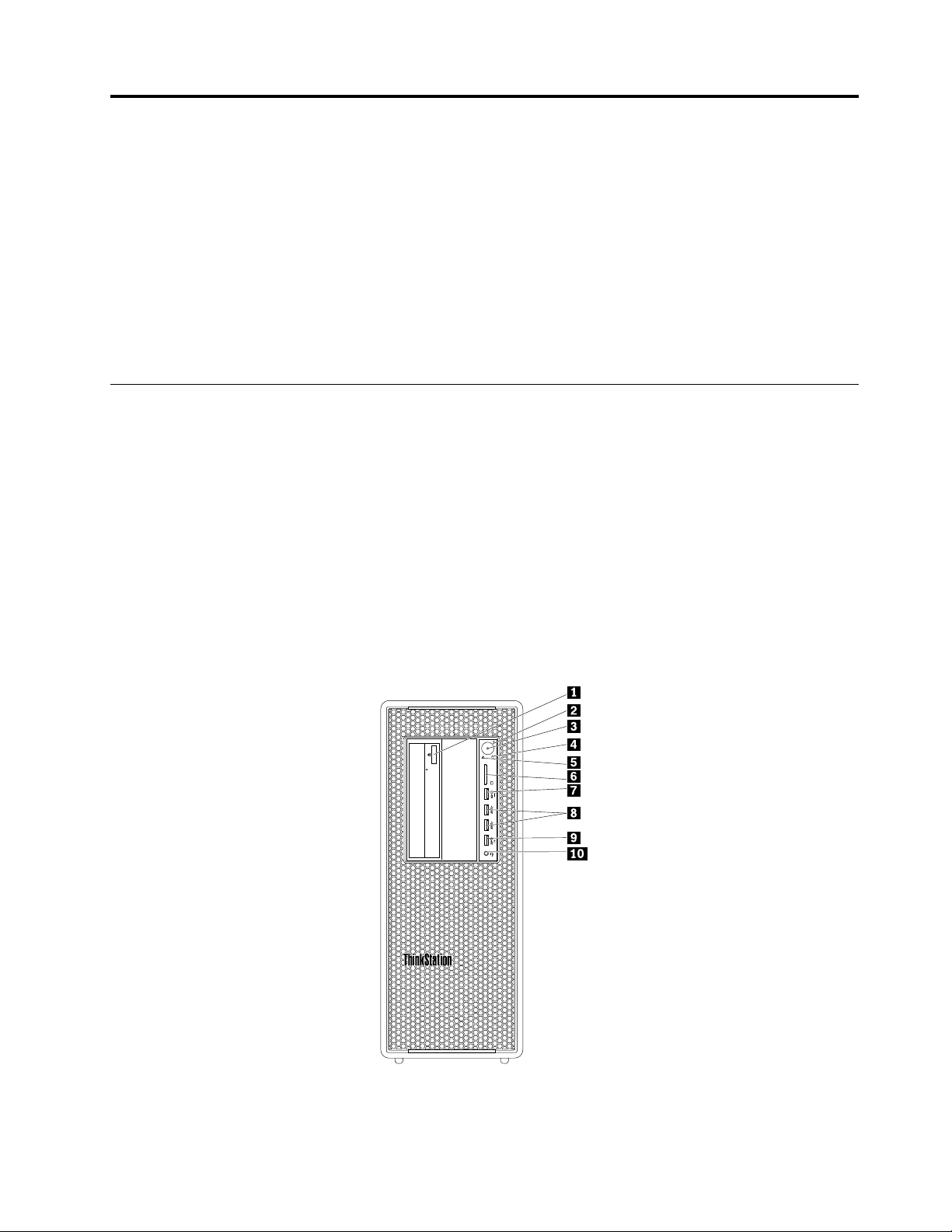
ﺍﻟﻤﻠﺤﻖ١.ﻨﻈﺮﺓﻌﺎﻣﺔﻌﻠﻰﺎﻟﻤﻨﺘﺞ
ﻴﻮﻓﺮﻬﺬﺍﺎﻟﻔﺼﻞﺎﻟﻤﻌﻠﻮﻣﺎﺕﺎﻟﺘﺎﻟﻴﺔ:
•ﺄﻣﺎﻛﻦﺎﻟﻤﻮﺻﻠﺎﺕ
•ﺄﻣﺎﻛﻦﺎﻟﻤﻜﻮﻧﺎﺕ
•ﺄﻣﺎﻛﻦﺎﻟﺄﺟﺰﺍﺀﺒﻠﻮﺣﺔﺎﻟﻨﻈﺎﻡ
•ﺄﻣﺎﻛﻦﻤﺤﺮﻛﺎﺕﺎﻟﺄﻗﺮﺍﺹﺎﻟﺪﺍﺧﻠﻴﺔ
•ﻤﻴﺰﺍﺕﺎﻟﻜﻤﺒﻴﻮﺗﺮ
•ﺎﻟﺒﺮﺍﻣﺞﺎﻟﺘﻲﺘﻮﻓﺮﻫﺎﺸﺮﻛﺔLenovo
ﺎﻟﻤﻮﺍﻗﻊ
ﻴﻮﻓﺮﻬﺬﺍﺎﻟﻘﺴﻢﺎﻟﻤﻮﺿﻮﻋﺎﺕﺎﻟﺘﺎﻟﻴﺔ:
•"ﺘﺤﺪﻳﺪﻤﻮﻗﻊﺎﻟﻤﻮﺻﻠﺎﺕﻮﻣﻔﺎﺗﻴﺢﺎﻟﺘﺤﻜﻢﻮﺍﻟﻤﺆﺷﺮﺍﺕﻔﻲﺠﻬﺔﺎﻟﻜﻤﺒﻴﻮﺗﺮﺎﻟﺄﻣﺎﻣﻴﺔ"ﻌﻠﻰﺎﻟﺼﻔﺤﺔ١
•"ﺘﺤﺪﻳﺪﻤﻮﻗﻊﺎﻟﻤﻮﺻﻠﺎﺕﻔﻲﺠﻬﺔﺎﻟﻜﻤﺒﻴﻮﺗﺮﺎﻟﺨﻠﻔﻴﺔ"ﻌﻠﻰﺎﻟﺼﻔﺤﺔ٢
•"ﺘﺤﺪﻳﺪﻤﻮﻗﻊﺎﻟﻤﻜﻮﻧﺎﺕ"ﻌﻠﻰﺎﻟﺼﻔﺤﺔ٤
•"ﺘﺤﺪﻳﺪﻤﻮﻗﻊﺎﻟﺄﺟﺰﺍﺀﻌﻠﻰﻠﻮﺣﺔﺎﻟﻨﻈﺎﻡ"ﻌﻠﻰﺎﻟﺼﻔﺤﺔ٥
•"ﺘﺤﺪﻳﺪﻤﻮﻗﻊﻤﺤﺮﻛﺎﺕﺎﻟﺄﻗﺮﺍﺹﺎﻟﺪﺍﺧﻠﻴﺔ"ﻌﻠﻰﺎﻟﺼﻔﺤﺔ٨
•"ﺘﺤﺪﻳﺪﻤﻮﻗﻊﻤﻠﺼﻖﻨﻮﻉﺎﻟﺠﻬﺎﺯﻮﻃﺮﺍﺯﻩ"ﻌﻠﻰﺎﻟﺼﻔﺤﺔ٩
ﻤﻠﺎﺣﻈﺔ:ﻘﺪﺘﺨﺘﻠﻒﺎﻟﻤﻜﻮﻧﺎﺕﺎﻟﻤﻮﺟﻮﺩﺓﺒﺠﻬﺎﺯﺎﻟﺤﺎﺳﺐﺎﻟﺨﺎﺹﺒﻚﺎﺧﺘﻠﺎﻓًﺎﻄﻔﻴﻔًﺎﻌﻤﺎﻬﻮﻤﻮﺿﺢﺒﺎﻟﺮﺳﻮﻡﺎﻟﺘﻮﺿﻴﺤﻴﺔ.
ﺘﺤﺪﻳﺪﻤﻮﻗﻊﺎﻟﻤﻮﺻﻠﺎﺕﻮﻣﻔﺎﺗﻴﺢﺎﻟﺘﺤﻜﻢﻮﺍﻟﻤﺆﺷﺮﺍﺕﻔﻲﺠﻬﺔﺎﻟﻜﻤﺒﻴﻮﺗﺮﺎﻟﺄﻣﺎﻣﻴﺔ
ﺎﻟﺸﻜﻞ١.ﺄﻣﺎﻛﻦﺎﻟﻤﻮﺻﻠﺎﺕﻮﻣﻔﺎﺗﻴﺢﺎﻟﺘﺤﻜﻢﻮﺍﻟﻤﺆﺷﺮﺍﺕﺎﻟﺄﻣﺎﻣﻴﺔ
© Copyright Lenovo 2014, 2015١
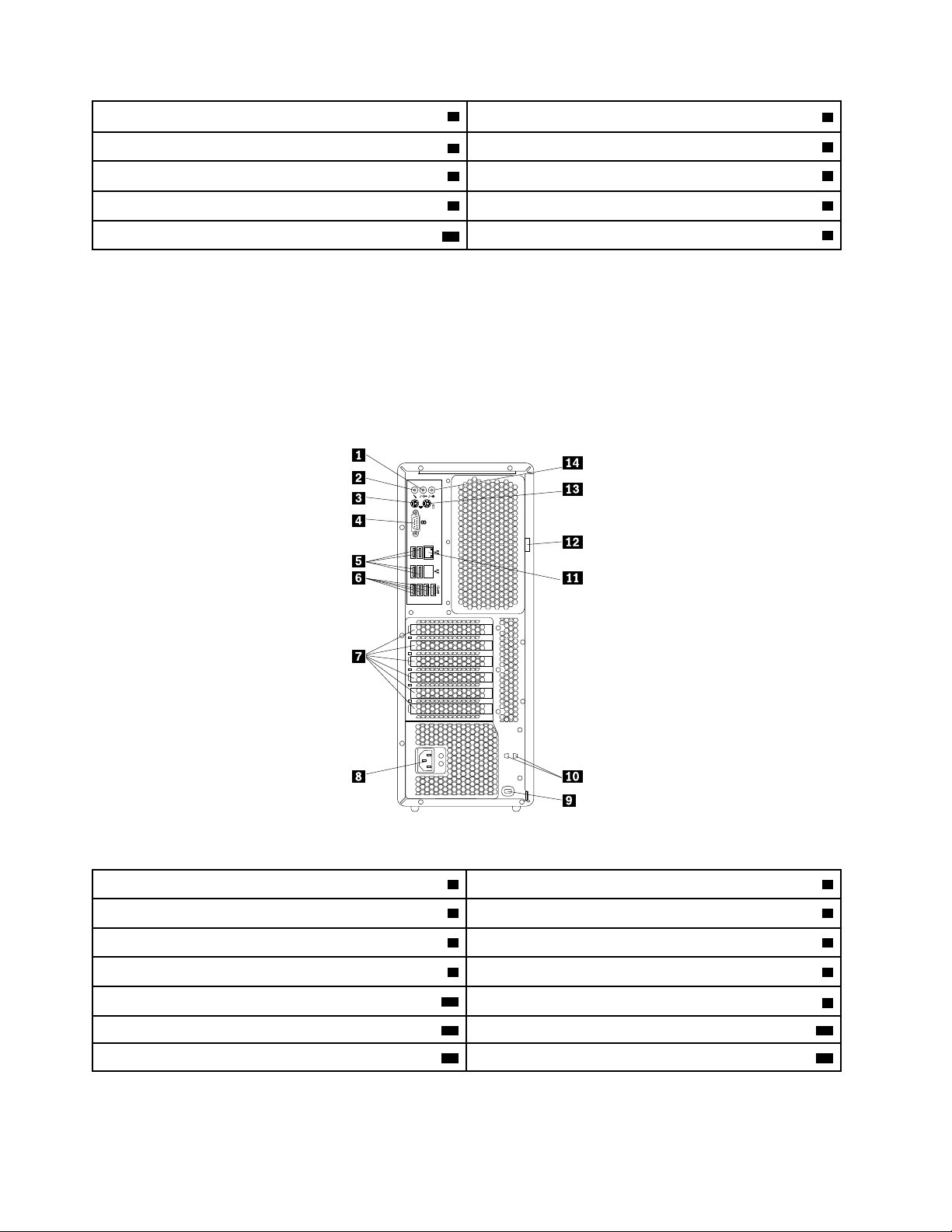
2ﺰﺭﺎﻟﻄﺎﻗﺔ
1ﺰﺭﺈﻏﻠﺎﻕ/ﺈﺧﺮﺍﺝﻤﺤﺮﻙﺎﻟﺄﻗﺮﺍﺹﺎﻟﻀﻮﺋﻴﺔ)ﻔﻲﺒﻌﺾﺎﻟﻄﺮﺯ(
4ﻤﺆﺷﺮﻨﺸﺎﻁﻤﺤﺮﻙﺎﻟﺄﻗﺮﺍﺹﺎﻟﺜﺎﺑﺘﺔ
6ﻔﺘﺤﺔﻘﺎﺭﺉﺎﻟﺒﻄﺎﻗﺎﺕﺎﻟﺮﻗﻤﻴﺔﺎﻟﺂﻣﻨﺔ(SD)
10ﻤﻮﺻﻞﺴﻤﺎﻋﺔﺎﻟﺮﺃﺱ
ﻌﻠﻰﻤﻘﺪﻣﺔﺎﻟﻜﻤﺒﻴﻮﺗﺮ.ﻌﻨﺪﻣﺎﺘﻀﻊﺎﻟﻜﻤﺒﻴﻮﺗﺮﻌﻠﻰﺠﺎﻧﺒﻪ،ﻴﻤﻜﻨﻚﺄﻥﺘﺴﺤﺐﻘﻠﻴﻠﺎًﻠﻮﺣﺔﺎﻟﺸﻌﺎﺭ
®
3ﻤﺆﺷﺮﺎﻟﻄﺎﻗﺔ
5ﻤﺆﺷﺮﺎﻟﺘﺸﺨﻴﺺ
7ﻤﻮﺻﻞDiagnostic Universal Serial Bus (USB)8ﻤﻮﺻﻠﺎﺕUSB 3.0(2)
9ﻤﻮﺻﻞAlways On USB 3.0
ﻤﻠﺎﺣﻈﺔ:ﻴﻤﻜﻦﻀﺒﻂﺎﺗﺠﺎﻩﻠﻮﺣﺔﺸﻌﺎﺭThinkStation
ﻠﻠﺨﺎﺭﺝ،ﻮﺗﺪﻭﻳﺮﻫﺎﺒﻤﻘﺪﺍﺭ90ﺪﺭﺟﺔﺒﺎﺗﺠﺎﻩﻤﻌﺎﻛﺲﻠﺤﺮﻛﺔﻌﻘﺎﺭﺏﺎﻟﺴﺎﻋﺔ،ﺜﻢﺪﻓﻌﻬﺎﻠﻠﺪﺍﺧﻞ.
ﺘﺤﺪﻳﺪﻤﻮﻗﻊﺎﻟﻤﻮﺻﻠﺎﺕﻔﻲﺠﻬﺔﺎﻟﻜﻤﺒﻴﻮﺗﺮﺎﻟﺨﻠﻔﻴﺔ
ﻴﺄﺗﻲﻜﻤﺒﻴﻮﺗﺮThinkStationﻤﺰﻭّﺩًﺍﺒﺈﺣﺪﻯﺎﻟﻠﻮﺣﺎﺕﺎﻟﺨﻠﻔﻴﺔﺎﻟﺘﺎﻟﻴﺔ.ﺘﻜﻮﻥﺒﻌﺾﺎﻟﻤﻮﺻﻠﺎﺕﺎﻟﻤﻮﺟﻮﺩﺓﻔﻲﺠﻬﺔﺎﻟﻜﻤﺒﻴﻮﺗﺮﺎﻟﺨﻠﻔﻴﺔﻤﻠﻮﻧﺔﺒﺤﻴﺚﺘﺴﺎﻋﺪﻙﻔﻲ
ﺘﺤﺪﻳﺪﺄﻣﺎﻛﻦﺘﻮﺻﻴﻞﺎﻟﻜﺎﺑﻠﺎﺕﻌﻠﻰﺎﻟﻜﻤﺒﻴﻮﺗﺮ.
ThinkStation P500
ﺎﻟﺸﻜﻞ٢.ﻤﻮﻗﻊﺎﻟﻤﻮﺻﻠﺎﺕﺎﻟﺨﻠﻔﻴﺔ
1ﻤﻮﺻﻞﺨﺮﺝﺎﻟﺼﻮﺕ2ﻤﻮﺻﻞﻤﻴﻜﺮﻭﻓﻮﻥ
3ﻤﻮﺻﻞﻠﻮﺣﺔﺎﻟﻤﻔﺎﺗﻴﺢPersonal System/2 (PS/2)4ﺎﻟﻤﻮﺻﻞﺎﻟﺘﺴﻠﺴﻠﻲ
5ﻤﻮﺻﻠﺎﺕUSB 2.0)4(6ﻤﻮﺻﻠﺎﺕUSB 3.0)4(
7ﻤﻨﻄﻘﺔﺒﻄﺎﻗﺔPCI)ﺘﺨﺘﻠﻒﺒﻄﺎﻗﺎﺕPCIﺎﻟﻤﺘﻮﻓﺮﺓﺒﺤﺴﺐﺎﻟﻄﺮﺍﺯ(8ﻤﻮﺻﻞﻜﺎﺑﻞﺎﻟﻄﺎﻗﺔ
10ﻔﺘﺤﺎﺕﺤﺎﻭﻳﺔﺎﻟﻤﻔﺎﺗﻴﺢ
9ﻔﺘﺤﺔﻘﻔﻞﺎﻟﺄﻣﺎﻥ
11ﻤﻮﺻﻞEthernet12ﺤﻠﻘﺔﻘﻔﻞﺎﻟﻠﻮﺣﺔ
13ﻤﻮﺻﻞﺎﻟﻤﺎﻭﺱPS/214ﻤﻮﺻﻞﺪﺧﻞﺎﻟﺼﻮﺕ
ThinkStation P700
٢
ﺩﻟﻴﻞﺍﻟﻤﺴﺘﺨﺪﻡThinkStation P500ﻭP700
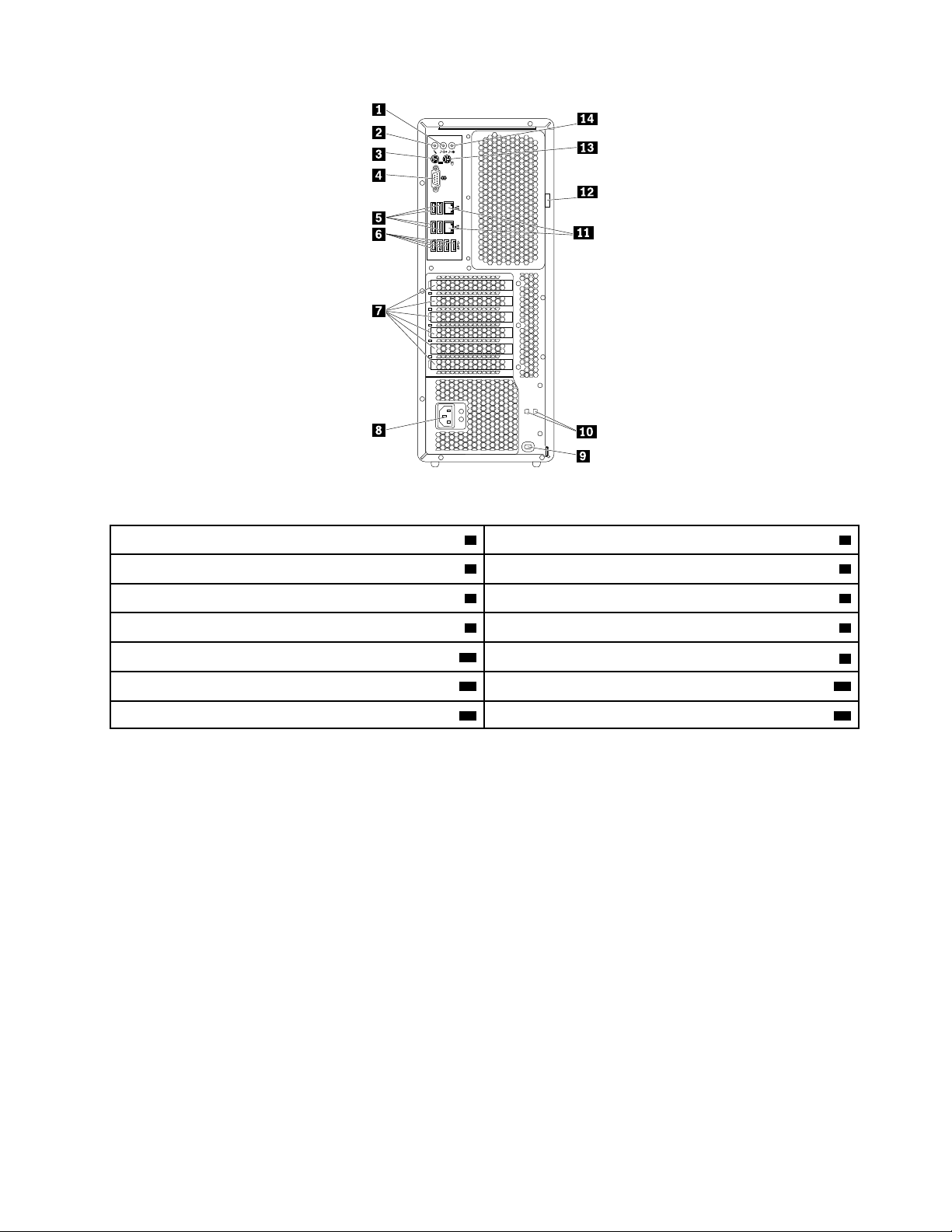
ﺎﻟﺸﻜﻞ٣.ﻤﻮﻗﻊﺎﻟﻤﻮﺻﻠﺎﺕﺎﻟﺨﻠﻔﻴﺔ
1ﻤﻮﺻﻞﺨﺮﺝﺎﻟﺼﻮﺕ2ﻤﻮﺻﻞﻤﻴﻜﺮﻭﻓﻮﻥ
3ﻤﻮﺻﻞﻠﻮﺣﺔﺎﻟﻤﻔﺎﺗﻴﺢPS/24ﺎﻟﻤﻮﺻﻞﺎﻟﺘﺴﻠﺴﻠﻲ
5ﻤﻮﺻﻠﺎﺕUSB 2.0(4)6ﻤﻮﺻﻠﺎﺕUSB 3.0)4(
7ﻤﻨﻄﻘﺔﺒﻄﺎﻗﺔPCI)ﺘﺨﺘﻠﻒﺒﻄﺎﻗﺎﺕPCIﺎﻟﻤﺘﻮﻓﺮﺓﺒﺤﺴﺐﺎﻟﻄﺮﺍﺯ(8ﻤﻮﺻﻞﻜﺎﺑﻞﺎﻟﻄﺎﻗﺔ
10ﻔﺘﺤﺎﺕﺤﺎﻭﻳﺔﺎﻟﻤﻔﺎﺗﻴﺢ
9ﻔﺘﺤﺔﻘﻔﻞﺎﻟﺄﻣﺎﻥ
11ﻤﻮﺻﻠﺎﺕEthernet(2)12ﺤﻠﻘﺔﻘﻔﻞﺎﻟﻠﻮﺣﺔ
13ﻤﻮﺻﻞﺎﻟﻤﺎﻭﺱPS/214ﻤﻮﺻﻞﺪﺧﻞﺎﻟﺼﻮﺕ
ﻤﻠﺎﺣﻈﺔ:ﺒﺎﻟﻨﺴﺒﺔﺈﻟﻰﺄﺟﻬﺰﺓﺎﻟﻜﻤﺒﻴﻮﺗﺮﻤﻦﺎﻟﻄﺮﺍﺯﻳﻦThinkStation P500ﻮThinkStation P700،ﻴﻤﻜﻦﺘﺜﺒﻴﺖﺒﻄﺎﻗﺔﺮﺳﻮﻣﺎﺕﻤﻨﻔﺼﻠﺔﻮﺍﺣﺪﺓﺄﻭﺄﻛﺜﺮ
ﻔﻲﻤﻨﻄﻘﺔﺒﻄﺎﻗﺔPeripheral Component Interconnect (PCI).ﺘﺒﻌًﺎﻠﻄﺮﺍﺯﺎﻟﻜﻤﺒﻴﻮﺗﺮﺎﻟﺬﻱﺘﺴﺘﺨﺪﻣﻪ،ﻘﺪﺘﻮﻓﺮﺒﻄﺎﻗﺎﺕﺎﻟﺮﺳﻮﻣﺎﺕﺎﻟﻤﻮﺻﻠﺎﺕﺎﻟﺘﺎﻟﻴﺔ:
•ﻤﻮﺻﻞﻮﺍﺟﻬﺔﻤﺮﺋﻴﺔﺮﻗﻤﻴﺔ(DVI)
®
®
•ﻤﻮﺻﻞDisplayPort
•ﻤﻮﺻﻞMini DisplayPort
ﻤﻮﺻﻞﺎﻟﻮﺻﻒ
ﻴﻘﻮﻡﻬﺬﺍﺎﻟﻤﻮﺻﻞﺒﺎﺳﺘﻘﺒﺎﻝﺎﻟﺈﺷﺎﺭﺍﺕﺎﻟﺼﻮﺗﻴﺔﻤﻦﺠﻬﺎﺯﺼﻮﺗﻲﺨﺎﺭﺟﻲ،ﻤﺜﻞﻨﻈﺎﻡﺎﺳﺘﺮﻳﻮ.ﻌﻨﺪﺘﻮﺻﻴﻞﺠﻬﺎﺯﺼﻮﺗﻲ
ﺨﺎﺭﺟﻲ،ﻴﺘﻢﺘﻮﺻﻴﻞﻜﺎﺑﻞﺒﻴﻦﻤﻮﺻﻞﺎﻟﺨﻂﺎﻟﺼﻮﺗﻲﺎﻟﺨﺎﺭﺝﻤﻦﺎﻟﺠﻬﺎﺯﻮﻣﻮﺻﻞﺎﻟﺨﻂﺎﻟﺼﻮﺗﻲﺎﻟﺪﺍﺧﻞﻠﻠﺤﺎﺳﺐ.
ﻴﺘﻢﺎﺳﺘﺨﺪﺍﻡﻬﺬﺍﺎﻟﻤﻮﺻﻞﻔﻲﺈﺭﺳﺎﻝﺸﺎﺭﺍﺕﺼﻮﺗﻴﺔﻤﻦﺎﻟﺤﺎﺳﺐﺈﻟﻰﺄﺟﻬﺰﺓﺨﺎﺭﺟﻴﺔ،ﻤﺜﻞﺴﻤﺎﻋﺎﺕﺎﻟﺎﺳﺘﺮﻳﻮ)ﺎﻟﺴﻤﺎﻋﺎﺕ
ﺎﻟﻤﺼﻤﻢﺒﻬﺎﻤﻜﺒﺮﺍﺕﺼﻮﺕ(ﺄﻭﺴﻤﺎﻋﺎﺕﺎﻟﺮﺃﺱﺄﻭﻠﻮﺣﺎﺕﺎﻟﻤﻔﺎﺗﻴﺢﻤﺘﻌﺪﺩﺓﺎﻟﻮﺳﺎﺋﻂﺄﻭﺎﻟﻤﻮﺻﻞﺎﻟﺼﻮﺗﻲﺎﻟﻤﺘﺠﻪﻠﻠﺪﺍﺧﻞ
ﺎﻟﻤﻮﺟﻮﺩﻔﻲﺎﻟﺎﺳﺘﺮﻳﻮﺄﻭﺄﻱﺠﻬﺎﺯﺘﺴﺠﻴﻞﺨﺎﺭﺟﻲﺂﺧﺮ.
ﻴُﺴﺘﺨﺪﻡﻬﺬﺍﺎﻟﻤﻮﺻﻞﻠﺘﻮﺻﻴﻞﺠﻬﺎﺯﻌﺮﺽﻌﺎﻟﻲﺎﻟﺄﺩﺍﺀﺄﻭﺠﻬﺎﺯﻌﺮﺽﻴﻌﻤﻞﺒﺸﻜﻞﻤﺒﺎﺷﺮﺄﻭﺄﺟﻬﺰﺓﺄﺧﺮﻯﺘﺴﺘﺨﺪﻡ
ﻤﻮﺻﻞDisplayPort.
ﻴﺴﺘﺨﺪﻡﻠﺘﻮﺻﻴﻞﺠﻬﺎﺯﻌﺮﺽDVIﺄﻭﺄﻱﺄﺟﻬﺰﺓﺄﺧﺮﻯﺘﺴﺘﺨﺪﻡﻤﻮﺻﻞﺠﻬﺎﺯﻌﺮﺽDVI.
ﻤﻮﺻﻞﺪﺧﻞﺎﻟﺼﻮﺕ
ﻤﻮﺻﻞﺼﻮﺗﻲﻠﻠﺨﻂﺎﻟﺨﺎﺭﺝ
ﻤﻮﺻﻞDisplayPort
ﻤﻮﺻﻞﺠﻬﺎﺯﻌﺮﺽDVI
ﻤﻮﺻﻞEthernetﻴﺴﺘﺨﺪﻡﻠﺈﻟﺤﺎﻕﻜﺎﺑﻞEthernetﻠﺸﺒﻜﺔﺎﺗﺼﺎﻟﺎﺕﻤﺤﻠﻴﺔ(LAN).
ﺍﻟﻤﻠﺤﻖ١.ﻧﻈﺮﺓﻋﺎﻣﺔﻋﻠﻰﺍﻟﻤﻨﺘﺞ٣
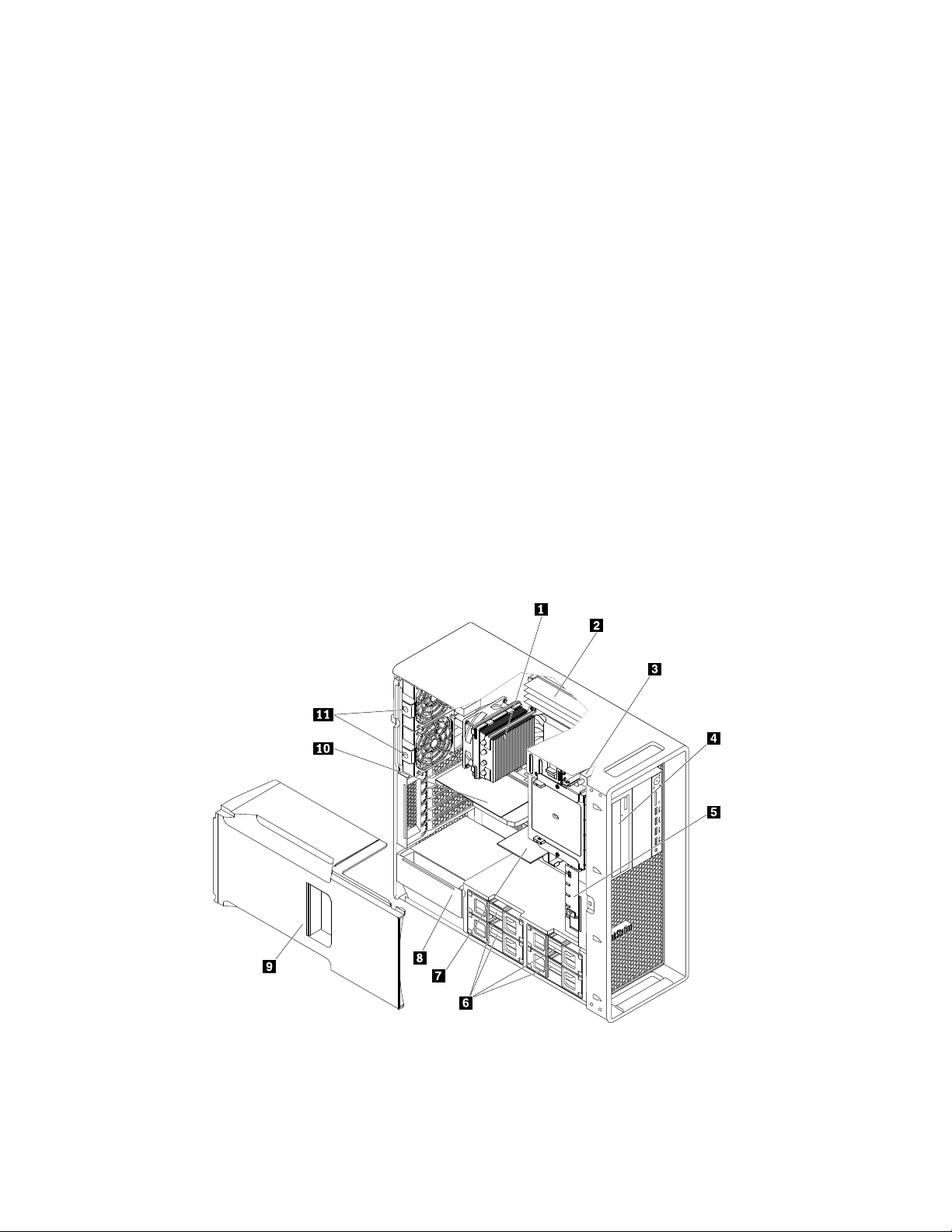
ﻤﻮﺻﻞﺎﻟﻮﺻﻒ
ﻤﻠﺎﺣﻈﺔ:ﻠﺘﺸﻐﻴﻞﺎﻟﻜﻤﺒﻴﻮﺗﺮﻔﻲﺤﺪﻭﺩﻤﻌﺎﻳﻴﺮﻤﻔﻮﺿﻴﺔﺎﻟﺎﺗﺼﺎﻟﺎﺕﺎﻟﻔﻴﺪﺭﺍﻟﻴﺔ(FCC)ﺎﻟﻔﺌﺔB،ﺎﺳﺘﺨﺪﻡﻜﺎﺑﻞEthernetﻤﻦ
ﺎﻟﻔﺌﺔ5.
ﻴﺴﺘﺨﺪﻡﻠﺘﻮﺻﻴﻞﻤﻴﻜﺮﻭﻓﻮﻥﺒﺎﻟﺤﺎﺳﺐﺎﻟﺨﺎﺹﺒﻚﻌﻨﺪﻣﺎﺘﺮﻳﺪﺘﺴﺠﻴﻞﺼﻮﺕﺄﻭﺈﺫﺍﻜﻨﺖﺘﺴﺘﺨﺪﻡﺒﺮﻧﺎﻣﺞﻤﻦﺒﺮﺍﻣﺞﺎﻟﺘﻌﺮﻑ
ﻌﻠﻰﺎﻟﻜﻠﺎﻡ.
ﻴُﺴﺘﺨﺪﻡﻠﺘﻮﺻﻴﻞﺠﻬﺎﺯﺎﻟﻌﺮﺽﻌﺎﻟﻲﺄﺩﺍﺀﺄﻭﺠﻬﺎﺯﻌﺮﺽﻴﻌﻤﻞﺒﺎﻟﺘﺸﻐﻴﻞﺎﻟﻤﺒﺎﺷﺮﺄﻭﺄﺟﻬﺰﺓﺄﺧﺮﻯﺘﺴﺘﺨﺪﻡﻤﻮﺻﻞMini
DisplayPort.ﻤﻮﺻﻞMini DisplayPortﻌﺒﺎﺭﺓﻌﻦﻨﺴﺨﺔﻤﺼﻐﺮﺓﻤﻦﻤﻮﺻﻞDisplayPort.
ﻴﺴﺘﺨﺪﻡﻠﺘﻮﺻﻴﻞﻤﻮﺩﻡﺨﺎﺭﺟﻲﺄﻭﻄﺎﺑﻌﺔﺘﺴﻠﺴﻠﻴﺔﺄﻭﺄﺟﻬﺰﺓﺄﺧﺮﻯﺘﺴﺘﺨﺪﻡﻤﻮﺻﻠﺎًﻌﻠﻰﺎﻟﺘﻮﺍﻟﻲﺬﺍ9ﺴﻨﻮﻥ.
ﻴُﺴﺘﺨﺪﻡﻠﺘﻮﺻﻴﻞﺠﻬﺎﺯﻴﺘﻄﻠﺐﻮﺻﻠﺔUSB 2.0،ﻤﺜﻞﻠﻮﺣﺔﻤﻔﺎﺗﻴﺢﺄﻭﻤﺎﻭﺱﺄﻭﻤﺎﺳﺤﺔﻀﻮﺋﻴﺔﺄﻭﻄﺎﺑﻌﺔﺄﻭﻤﺴﺎﻋﺪ
ﺸﺨﺼﻲﺮﻗﻤﻲ(PDA).
ﻴُﺴﺘﺨﺪﻡﻠﺘﻮﺻﻴﻞﺠﻬﺎﺯﻴﺘﻄﻠﺐﻮﺻﻠﺔUSB 2.0ﺄﻭ3.0،ﻤﺜﻞﻠﻮﺣﺔﻤﻔﺎﺗﻴﺢﺄﻭﻤﺎﻭﺱﺄﻭﻤﺎﺳﺤﺔﻀﻮﺋﻴﺔﺄﻭﻄﺎﺑﻌﺔﺄﻭ
ﻤﺴﺎﻋﺪﺸﺨﺼﻲﺮﻗﻤﻲ)PDA(.
ﻤﻮﺻﻞﺎﻟﻤﻴﻜﺮﻭﻓﻮﻥ
ﻤﻮﺻﻞMini DisplayPort
ﻤﻮﺻﻞﻠﻮﺣﺔﻤﻔﺎﺗﻴﺢPS/2)ﺎﺧﺘﻴﺎﺭﻱ(ﻴﺴﺘﺨﺪﻡﻔﻲﺘﻮﺻﻴﻞﻠﻮﺣﺔﻤﻔﺎﺗﻴﺢﺘﺴﺘﺨﺪﻡﻤﻮﺻﻞﻠﻮﺣﺔﻤﻔﺎﺗﻴﺢPS/2.
ﻤﻮﺻﻞﺎﻟﻔﺄﺭﺓPS/2)ﺎﺧﺘﻴﺎﺭﻱ(ﻴﺴﺘﺨﺪﻡﻔﻲﺘﻮﺻﻴﻞﻔﺄﺭﺓﺄﻭﻜﺮﺓﺘﺘﺒﻊﺄﻭﺄﻱﺠﻬﺎﺯﺎﺷﺎﺭﺓﺂﺧﺮﻴﺴﺘﺨﺪﻡﻤﻮﺻﻞﺎﻟﻔﺄﺭﺓPS/2.
ﻤﻮﺻﻞﺘﺴﻠﺴﻠﻲ
ﻤﻮﺻﻞUSB 2.0
ﻤﻮﺻﻞUSB 3.0
ﺘﺤﺪﻳﺪﻤﻮﻗﻊﺎﻟﻤﻜﻮﻧﺎﺕ
ﻤﻠﺎﺣﻈﺎﺕ:
•ﺘﺒﻌًﺎﻠﻠﻄﺮﺍﺯﺎﻟﺬﻱﺘﺴﺘﺨﺪﻣﻪ،ﻘﺪﻴﺨﺘﻠﻒﺎﻟﻜﻤﺒﻴﻮﺗﺮﺎﻟﺨﺎﺹﺒﻚﺎﺧﺘﻠﺎﻓًﺎﻄﻔﻴﻔًﺎﻌﻤﺎﻬﻮﻤﺒﻴﻦﺒﺎﻟﺮﺳﻢﺎﻟﺘﻮﺿﻴﺤﻲ.
•ﻠﺈﺯﺍﻟﺔﻐﻄﺎﺀﺎﻟﻜﻤﺒﻴﻮﺗﺮ،ﺮﺍﺟﻊ"ﺈﺧﺮﺍﺝﻐﻄﺎﺀﺎﻟﻜﻤﺒﻴﻮﺗﺮ"ﻌﻠﻰﺎﻟﺼﻔﺤﺔ٦٩.
ﺎﻟﺸﻜﻞ٤.ﺄﻣﺎﻛﻦﺎﻟﻤﻜﻮﻧﺎﺕ
٤ﺩﻟﻴﻞﺍﻟﻤﺴﺘﺨﺪﻡThinkStation P500ﻭP700
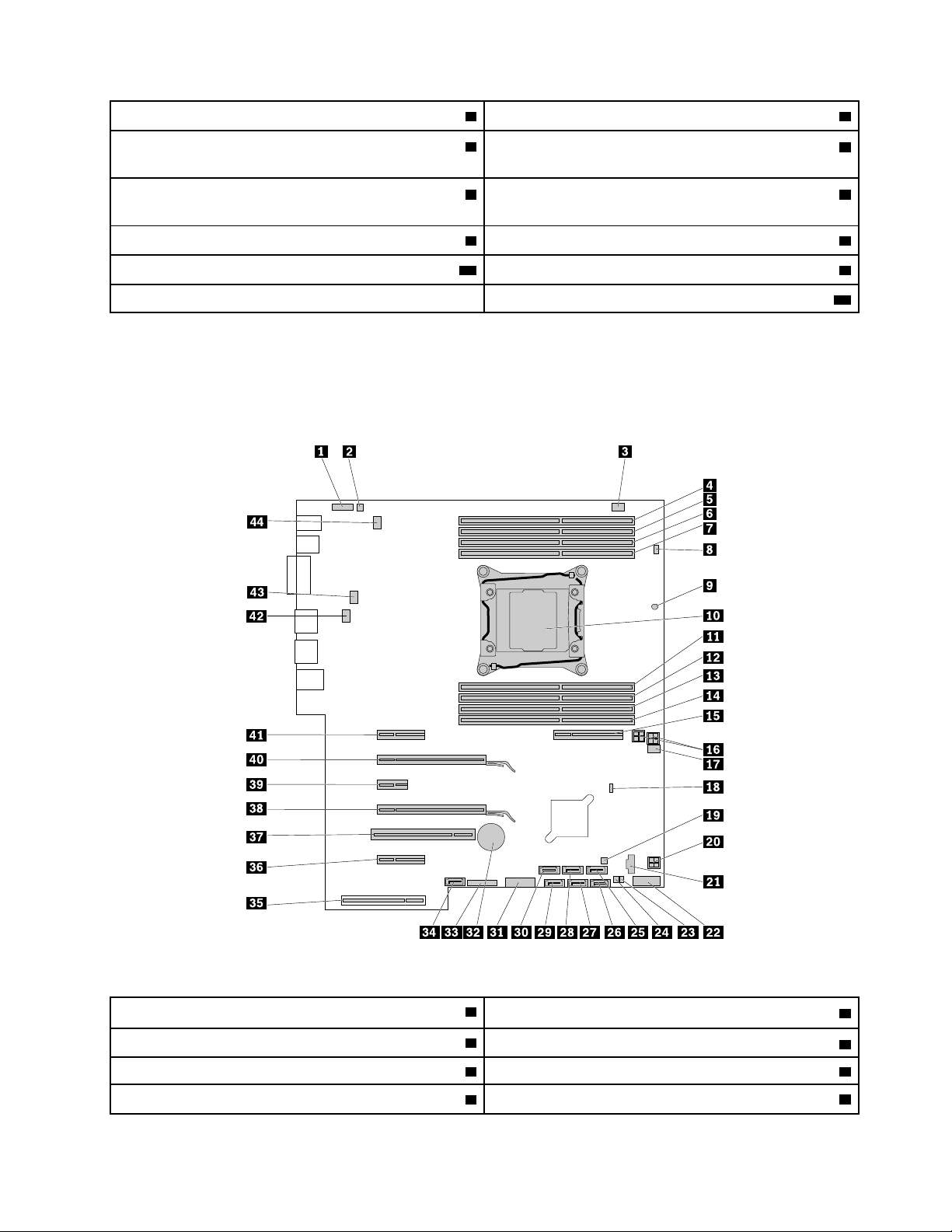
1ﻤﻤﺘﺺﺎﻟﺤﺮﺍﺭﺓﻮﻣﺠﻤﻮﻋﺎﺕﺎﻟﻤﺮﺍﻭﺡ)ﻘﺪﺘﺨﺘﻠﻒﺎﻟﻜﻤﻴﺔﺒﺤﺴﺐﺎﻟﻄﺮﺍﺯ(2ﻮﺣﺪﺍﺕﺎﻟﺬﺍﻛﺮﺓ)ﺘﺨﺘﻠﻒﺎﻟﻜﻤﻴﺔﺒﺤﺴﺐﺎﻟﻄﺮﺍﺯ(
ً
ﺎﻴﺴﻤﻰﻤﻔﺘﺎﺡﺎﻟﺘﺪﺧﻞ(4ﻤﺤﺮﻙﺎﻟﺄﻗﺮﺍﺹﺎﻟﻀﻮﺋﻴﺔﺄﻭﻮﺣﺪﺓﻤﺮﻧﺔﺄﻭﺤﺎﻭﻳﺔﺎﻟﺘﺨﺰﻳﻦﺎﻟﺄﻣﺎﻣﻴﺔ)ﺘﺨﺘﻠﻒ
3ﻤﻮﺻﻞﻤﻔﺘﺎﺡﺎﻟﻐﻄﺎﺀ)ﺄﻳﻀ
ﺎﻟﻜﻤﻴﺔﻮﺍﻟﺘﻮﻟﻴﻔﺔﺒﺤﺴﺐﺎﻟﻄﺮﺍﺯ(
ُ
ﺮﺯ(6ﻤﺤﺮﻛﺎﺕﺎﻟﺄﻗﺮﺍﺹﺎﻟﺜﺎﺑﺘﺔﺄﻭﻤﺤﺮﻛﺎﺕﺎﻟﺄﻗﺮﺍﺹﺎﻟﻤﺨﺘﻠﻄﺔﺄﻭﻤﺤﺮﻛﺎﺕﺎﻟﺄﻗﺮﺍﺹ
5ﻤﺠﻤﻮﻋﺔﺎﻟﻤﺮﻭﺣﺔﺎﻟﺄﻣﺎﻣﻴﺔ)ﻔﻲﺒﻌﺾﺎﻟﻄ
ﺬﺍﺕﺎﻟﺤﺎﻟﺔﺎﻟﺼﻠﺒﺔ)ﺘﺨﺘﻠﻒﺎﻟﻜﻤﻴﺔﻮﺍﻟﺘﻮﻟﻴﻔﺔﺒﺤﺴﺐﺎﻟﻄﺮﺍﺯ(*
7ﺎﻟﻤﺤﻮﻝﺎﻟﻤﺮﻥ)ﻔﻲﺒﻌﺾﺎﻟﻄﺮﺯ(8ﻮﺣﺪﺓﺈﻣﺪﺍﺩﺎﻟﻄﺎﻗﺔ
ُ
ﺮﺯ(
10ﺒﻄﺎﻗﺔPCI)ﻔﻲﺒﻌﺾﺎﻟﻄ
9ﻤﻌﺘﺮﺿﺔﻬﻮﺍﺀﺎﻟﺘﺒﺮﻳﺪﺎﻟﻤﺒﺎﺷﺮ*
11ﻤﺠﻤﻮﻋﺎﺕﺎﻟﻤﺮﻭﺣﺔﺎﻟﺨﻠﻔﻴﺔ*
ﺘﺤﺪﻳﺪﻤﻮﻗﻊﺎﻟﺄﺟﺰﺍﺀﻌﻠﻰﻠﻮﺣﺔﺎﻟﻨﻈﺎﻡ
ﻤﻠﺎﺣﻈﺔ:ﻴﺄﺗﻲﺎﻟﺤﺎﺳﺐﺎﻟﺨﺎﺹﺒﻚﻤﺼﺤﻮﺑﺎﺒﻮﺍﺣﺪﺓﻤﻦﻠﻮﺣﺎﺕﺎﻟﻨﻈﺎﻡﺎﻟﺘﺎﻟﻴﺔ.
ThinkStation P500
ﺎﻟﺸﻜﻞ٥.ﺄﻣﺎﻛﻦﺎﻟﺄﺟﺰﺍﺀﻌﻠﻰﻠﻮﺣﺔﺎﻟﻨﻈﺎﻡ
2ﻤﻮﺻﻞﺎﻟﺴﻤﺎﻋﺎﺕﺎﻟﺪﺍﺧﻠﻴﺔ
4ﻔﺘﺤﺔﺎﻟﺬﺍﻛﺮﺓ
8ﺎﻟﻤﻮﺻﻞﺎﻟﺨﺎﺹﺒﻤﻔﺘﺎﺡﺎﻟﻐﻄﺎﺀ)ﻤﻮﺻﻞﻤﻔﺘﺎﺡﺎﻟﺘﺪﺧﻞ(
ﺍﻟﻤﻠﺤﻖ١.ﻧﻈﺮﺓﻋﺎﻣﺔﻋﻠﻰﺍﻟﻤﻨﺘﺞ٥
1ﻤﻮﺻﻞﺼﻮﺗﻲﺄﻣﺎﻣﻲ
3ﻤﻮﺻﻞﻤﺮﻭﺣﺔﻤﺤﺮﻙﺎﻟﺄﻗﺮﺍﺹﺎﻟﻀﻮﺋﻴﺔ
5ﻔﺘﺤﺔﺎﻟﺬﺍﻛﺮﺓ6ﻔﺘﺤﺔﺎﻟﺬﺍﻛﺮﺓ
7ﻔﺘﺤﺔﺎﻟﺬﺍﻛﺮﺓ
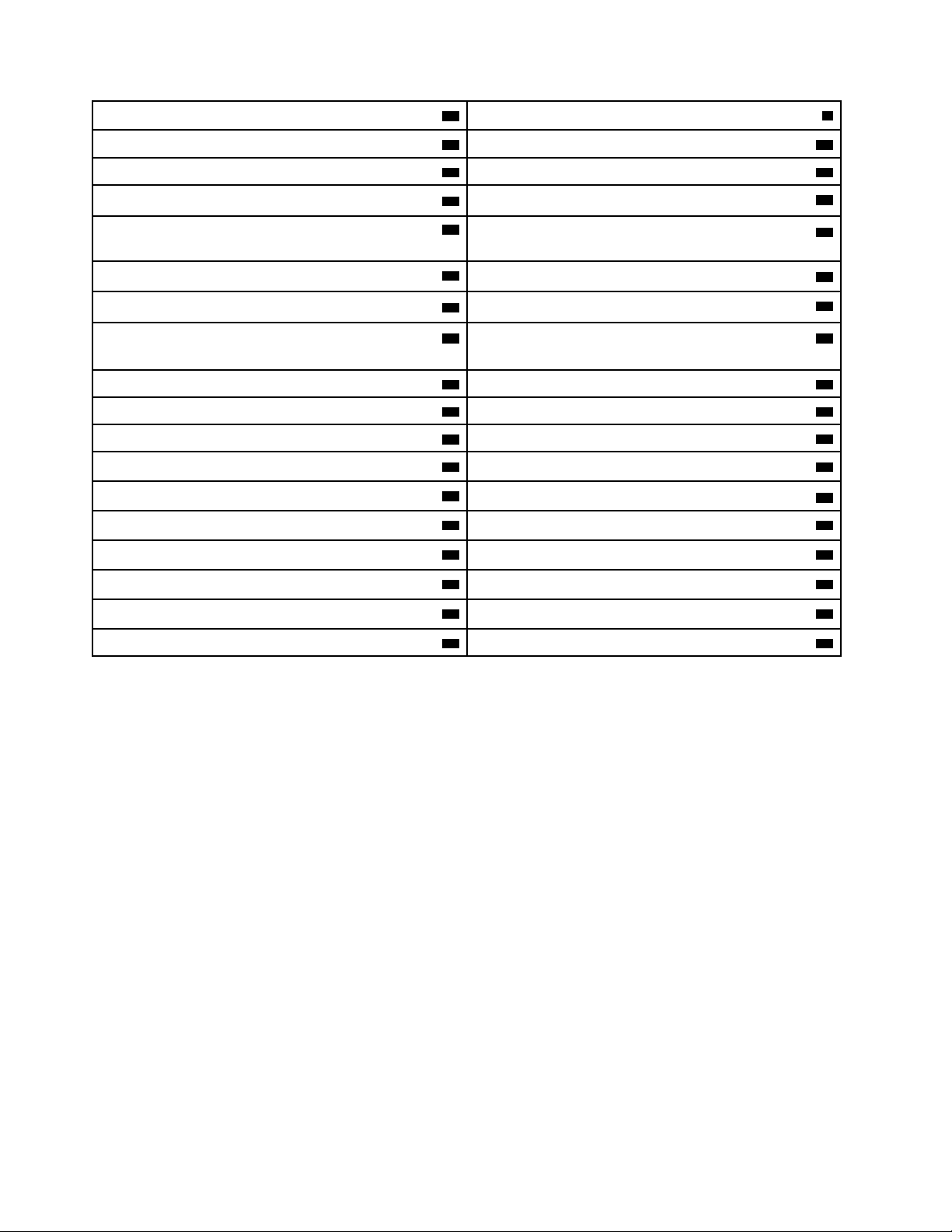
10ﺎﻟﻤﺸﻐﻞﺎﻟﺪﻗﻴﻖ
9ﻮﺣﺪﺓﺎﺳﺘﺸﻌﺎﺭﺤﺮﺍﺭﻱ
11ﻔﺘﺤﺔﺎﻟﺬﺍﻛﺮﺓ12ﻔﺘﺤﺔﺎﻟﺬﺍﻛﺮﺓ
13ﻔﺘﺤﺔﺎﻟﺬﺍﻛﺮﺓ14ﻔﺘﺤﺔﺎﻟﺬﺍﻛﺮﺓ
16ﻤﻮﺻﻠﺎﺕﻄﺎﻗﺔﺬﺍﺕ4ﺄﻃﺮﺍﻑﺘﻮﺻﻴﻞ(2)
18Clear CMOS (Complementary Metal Oxide Semiconductor)
15ﻔﺘﺤﺔﺎﻟﻤﺤﻮﻝﺎﻟﻤﺮﻥ
17ﻤﻮﺻﻞﺎﻟﻤﺮﻭﺣﺔﺎﻟﺄﻣﺎﻣﻲ
/Recoveryﻮﺻﻠﺔﺘﺨﻄﻲ
20ﻤﻮﺻﻞﻄﺎﻗﺔﺬﻭ4ﺴﻨﻮﻥ
22ﻤﻮﺻﻞUSBﺄﻣﺎﻣﻲ
24ﻤﻮﺻﻞﻠﻮﺣﺔﺘﺤﻜﻢﺤﺎﻭﻳﺔﺎﻟﺘﺨﺰﻳﻦﺎﻟﺄﻣﺎﻣﻴﺔ
ﺴﺘﺨﺪﻡﻤﻊﺒﻄﺎﻗﺔ9364 RAID
ُ
19ﻤﻮﺻﻞﻠﻮﺣﺔﺘﺤﻜﻢﺤﺎﻭﻳﺔﺎﻟﺘﺨﺰﻳﻦﺎﻟﺄﻣﺎﻣﻴﺔ
21ﻤﻮﺻﻞThunderbolt™
23ﻤﻮﺻﻞﻤﺆﺷﺮﻨﺸﺎﻁﻤﺤﺮﻙﺎﻟﺄﻗﺮﺍﺹﺎﻟﺜﺎﺑﺘﺔ)ﻴ
ﻔﻘﻂ(
25ﻤﻮﺻﻞSATA 3.026ﻤﻮﺻﻞSATA 3.0
27ﻤﻮﺻﻞSATA 3.028ﻤﻮﺻﻞSATA 3.0
29ﻤﻮﺻﻞSATA 3.030ﻤﻮﺻﻞSATA 3.0
31ﻤﻮﺻﻞﻘﺎﺭﺉﺒﻄﺎﻗﺎﺕ29-ﻔﻲ-132ﺎﻟﺒﻄﺎﺭﻳﺔ
34ﻤﻮﺻﻞeSATA
36ﻔﺘﺤﺔﺒﻄﺎﻗﺔPCI Express 2.0 x4
42ﻤﻮﺻﻞﺎﻟﻤﺮﻭﺣﺔﺎﻟﺨﻠﻔﻴﺔ
33ﻤﻮﺻﻞﺎﻟﻠﻮﺣﺔﺎﻟﺄﻣﺎﻣﻴﺔ
35ﻤﻮﺻﻞﻮﺣﺪﺓﺘﻐﺬﻳﺔﺎﻟﺘﻴﺎﺭﺎﻟﻜﻬﺮﺑﺎﺋﻲ
37ﺨﺎﻧﺔﻠﺒﻄﺎﻗﺔPCI38ﻔﺘﺤﺔﺒﻄﺎﻗﺔﺎﻟﺮﺳﻮﻣﺎﺕPCI Express 3.0 x16
39ﻔﺘﺤﺔﺒﻄﺎﻗﺔPCI Express 2.0 x140ﻔﺘﺤﺔﺒﻄﺎﻗﺔﺎﻟﺮﺳﻮﻣﺎﺕPCI Express 3.0 x16
41ﻔﺘﺤﺔﺒﻄﺎﻗﺔPCI Express 3.0 x4
43ﻤﻮﺻﻞﻤﺮﻭﺣﺔﺎﻟﻤﺸﻐﻞﺎﻟﺪﻗﻴﻖ44ﻤﻮﺻﻞﺎﻟﻤﺮﻭﺣﺔﺎﻟﺨﻠﻔﻴﺔ
ThinkStation P700
٦
ﺩﻟﻴﻞﺍﻟﻤﺴﺘﺨﺪﻡThinkStation P500ﻭP700
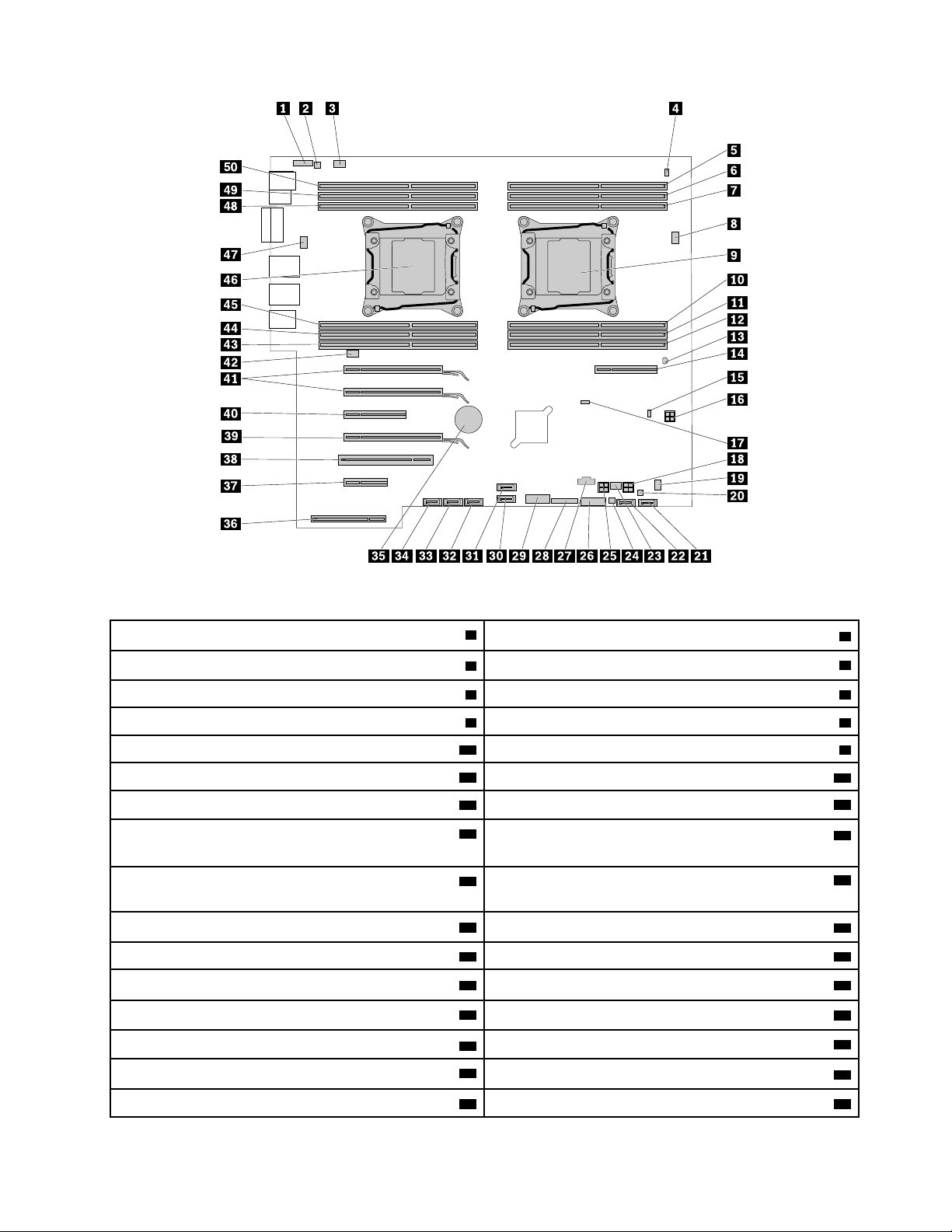
ﺎﻟﺸﻜﻞ٦.ﺄﻣﺎﻛﻦﺎﻟﺄﺟﺰﺍﺀﻌﻠﻰﻠﻮﺣﺔﺎﻟﻨﻈﺎﻡ
2ﻤﻮﺻﻞﺎﻟﺴﻤﺎﻋﺎﺕﺎﻟﺪﺍﺧﻠﻴﺔ
4ﻤﻮﺻﻞﻤﺘﺎﺡﺎﻟﻐﻄﺎﺀ)ﻤﻮﺻﻞﻤﻔﺘﺎﺡﺎﻟﺘﺪﺧﻞ()ﺒﻌﺾﺎﻟﻄﺮﺍﺯﺍﺕ(
14ﻔﺘﺤﺔﺎﻟﻤﺤﻮﻝﺎﻟﻤﺮﻥ
16ﻤﻮﺻﻞﻄﺎﻗﺔﺬﻭ4ﺴﻨﻮﻥ
ﺴﺘﺨﺪﻡﻤﻊﺒﻄﺎﻗﺔ
ُ
1ﻤﻮﺻﻞﺼﻮﺗﻲﺄﻣﺎﻣﻲ
3ﻤﻮﺻﻞﺎﻟﻤﺮﻭﺣﺔﺎﻟﺨﻠﻔﻴﺔ
5ﻔﺘﺤﺔﺎﻟﺬﺍﻛﺮﺓ6ﻔﺘﺤﺔﺎﻟﺬﺍﻛﺮﺓ
7ﻔﺘﺤﺔﺎﻟﺬﺍﻛﺮﺓ8ﻤﻮﺻﻞﻤﺮﻭﺣﺔﺎﻟﻤﺸﻐﻞﺎﻟﺪﻗﻴﻖ1
9ﺎﻟﻤﺸﻐﻞﺎﻟﺪﻗﻴﻖ110ﻔﺘﺤﺔﺎﻟﺬﺍﻛﺮﺓ
11ﻔﺘﺤﺔﺎﻟﺬﺍﻛﺮﺓ12ﻔﺘﺤﺔﺎﻟﺬﺍﻛﺮﺓ
13ﻮﺣﺪﺓﺎﺳﺘﺸﻌﺎﺭﺤﺮﺍﺭﻱ
15ﻤﻮﺻﻞﻤﺆﺷﺮﻨﺸﺎﻁﻤﺤﺮﻙﺄﻗﺮﺍﺹﺎﻟﺘﺨﺰﻳﻦﺎﻟﺪﺍﺧﻠﻲ)ﻴ
9364 RAIDﻔﻘﻂ(
18ﻤﻮﺻﻞﻄﺎﻗﺔﺬﻭ4ﺴﻨﻮﻥ
17Clear CMOS (Complementary Metal Oxide Semiconductor)
/Recoveryﻮﺻﻠﺔﺘﺨﻄﻲ
19ﻤﻮﺻﻞﻤﺮﻭﺣﺔﻤﺤﺮﻙﺎﻟﺄﻗﺮﺍﺹﺎﻟﻀﻮﺋﻴﺔ20ﻤﻮﺻﻞﻠﻮﺣﺔﺘﺤﻜﻢﺤﺎﻭﻳﺔﺎﻟﺘﺨﺰﻳﻦﺎﻟﺄﻣﺎﻣﻴﺔ
21ﻤﻮﺻﻞSATA 3.022ﻤﻮﺻﻞSATA 3.0
23ﻤﻮﺻﻞﺎﻟﻤﺮﻭﺣﺔﺎﻟﺄﻣﺎﻣﻲ24ﻤﻮﺻﻞﻠﻮﺣﺔﺘﺤﻜﻢﺤﺎﻭﻳﺔﺎﻟﺘﺨﺰﻳﻦﺎﻟﺄﻣﺎﻣﻴﺔ
25ﻤﻮﺻﻞﻄﺎﻗﺔﺬﻭ4ﺴﻨﻮﻥ26ﻤﻮﺻﻞﻘﺎﺭﺉﺒﻄﺎﻗﺎﺕ29-ﻔﻲ-1
28ﻤﻮﺻﻞﺎﻟﻠﻮﺣﺔﺎﻟﺄﻣﺎﻣﻴﺔ
30ﻤﻮﺻﻞSATA 3.0
27ﻤﻮﺻﻞThunderbolt
29ﻤﻮﺻﻞUSB 3.0ﺎﻟﺄﻣﺎﻣﻲ
31ﻤﻮﺻﻞeSATA32ﻤﻮﺻﻞSATA 3.0
ﺍﻟﻤﻠﺤﻖ١.ﻧﻈﺮﺓﻋﺎﻣﺔﻋﻠﻰﺍﻟﻤﻨﺘﺞ٧

33ﻤﻮﺻﻞSATA 3.034ﻤﻮﺻﻞSATA 3.0
36ﻤﻮﺻﻞﻮﺣﺪﺓﺘﻐﺬﻳﺔﺎﻟﺘﻴﺎﺭﺎﻟﻜﻬﺮﺑﺎﺋﻲ
42ﻤﻮﺻﻞﺎﻟﻤﺮﻭﺣﺔﺎﻟﺨﻠﻔﻴﺔ
35ﺎﻟﺒﻄﺎﺭﻳﺔ
37ﻔﺘﺤﺔﺒﻄﺎﻗﺔPCI Express 2.0 x438ﺨﺎﻧﺔﻠﺒﻄﺎﻗﺔPCI
39ﻔﺘﺤﺔﺒﻄﺎﻗﺔﺎﻟﺮﺳﻮﻣﺎﺕPCI Express 3.0 x1640ﻔﺘﺤﺔﺒﻄﺎﻗﺔPCI Express 3.0 x8
41ﻔﺘﺤﺎﺕﺒﻄﺎﻗﺔﺮﺳﻮﻣﺎﺕPCI Express 3.0 x16 (2)
43ﻔﺘﺤﺔﺎﻟﺬﺍﻛﺮﺓ44ﻔﺘﺤﺔﺎﻟﺬﺍﻛﺮﺓ
45ﻔﺘﺤﺔﺎﻟﺬﺍﻛﺮﺓ46ﺎﻟﻤﺸﻐﻞﺎﻟﺪﻗﻴﻖ2
47ﻤﻮﺻﻞﻤﺮﻭﺣﺔﺎﻟﻤﺸﻐﻞﺎﻟﺪﻗﻴﻖ248ﻔﺘﺤﺔﺎﻟﺬﺍﻛﺮﺓ
49ﻔﺘﺤﺔﺎﻟﺬﺍﻛﺮﺓ50ﻔﺘﺤﺔﺎﻟﺬﺍﻛﺮﺓ
ﺘﺤﺪﻳﺪﻤﻮﻗﻊﻤﺤﺮﻛﺎﺕﺎﻟﺄﻗﺮﺍﺹﺎﻟﺪﺍﺧﻠﻴﺔ
ﺎﻟﻤﺸﻐﻠﺎﺕﺎﻟﺪﺍﺧﻠﻴﺔﻬﻲﺄﺟﻬﺰﺓﻴﺴﺘﺨﺪﻣﻬﺎﺠﻬﺎﺯﺎﻟﻜﻤﺒﻴﻮﺗﺮﻠﻘﺮﺍﺀﺓﺎﻟﺒﻴﺎﻧﺎﺕﻮﺗﺨﺰﻳﻨﻬﺎ.ﻴﻤﻜﻨﻚﺈﺿﺎﻓﺔﺄﻗﺮﺍﺹﺘﺸﻐﻴﻞﻠﺠﻬﺎﺯﺎﻟﻜﻤﺒﻴﻮﺗﺮﻠﺰﻳﺎﺩﺓﺴﻌﺔﺎﻟﺘﺨﺰﻳﻦﻮﻟﺈﺗﺎﺣﺔ
ﺎﻟﺈﻣﻜﺎﻧﺎﺕﻠﺠﻬﺎﺯﺎﻟﻜﻤﺒﻴﻮﺗﺮﺤﺘﻰﻴﻘﺮﺃﺄﻧﻮﺍﻉﺎﻟﻮﺳﺎﺋﻂﺎﻟﺄﺧﺮﻯ.ﻴﺘﻢﺘﺮﻛﻴﺐﺄﻗﺮﺍﺹﺎﻟﺘﺸﻐﻴﻞﺎﻟﺪﺍﺧﻠﻴﺔﻔﻲﺨﺎﻧﺎﺕ.
ﻌﻨﺪﺘﺮﻛﻴﺐﻤﺤﺮﻙﺄﻗﺮﺍﺹﺪﺍﺧﻠﻲﺄﻭﺎﺳﺘﺒﺪﺍﻟﻪ،ﻠﺎﺣﻆﻨﻮﻉﻤﺤﺮﻙﺎﻟﺄﻗﺮﺍﺹﺎﻟﺬﻱﺘﺪﻋﻤﻪﻜﻞﻔﺘﺤﺔﻮﺣﺠﻤﻪﻮﻗﻢﺒﺘﻮﺻﻴﻞﺎﻟﻜﺎﺑﻠﺎﺕﺎﻟﻤﻄﻠﻮﺑﺔﺒﺸﻜﻞﺼﺤﻴﺢ.ﺎﺭﺟﻊ
ﺈﻟﻰﺎﻟﻘﺴﻢﺎﻟﻤﻨﺎﺳﺐﻔﻲ"ﺘﺮﻛﻴﺐﺎﻟﺠﻬﺎﺯﺄﻭﺎﺳﺘﺒﺪﺍﻟﻪ"ﻌﻠﻰﺎﻟﺼﻔﺤﺔ٦٩ﻠﻠﺤﺼﻮﻝﻌﻠﻰﺘﻌﻠﻴﻤﺎﺕﺘﻮﺿﺢﻜﻴﻔﻴﺔﺘﺮﻛﻴﺐﺄﻭﺎﺳﺘﺒﺪﺍﻝﻤﺤﺮﻛﺎﺕﺎﻟﺄﻗﺮﺍﺹﺎﻟﺪﺍﺧﻠﻴﺔ
ﻠﻠﻜﻤﺒﻴﻮﺗﺮﺎﻟﺨﺎﺹﺒﻚ.
ﻴُﺒﻴﻦﺎﻟﺸﻜﻞﺎﻟﺘﻮﺿﻴﺤﻲﺎﻟﺘﺎﻟﻲﺄﻣﺎﻛﻦﻔﺘﺤﺎﺕﻤﺤﺮﻛﺎﺕﺎﻟﺄﻗﺮﺍﺹ.
ﺎﻟﺸﻜﻞ٧.ﺄﻣﺎﻛﻦﻔﺘﺤﺎﺕﻤﺤﺮﻛﺎﺕﺎﻟﺄﻗﺮﺍﺹ
٨ﺩﻟﻴﻞﺍﻟﻤﺴﺘﺨﺪﻡThinkStation P500ﻭP700
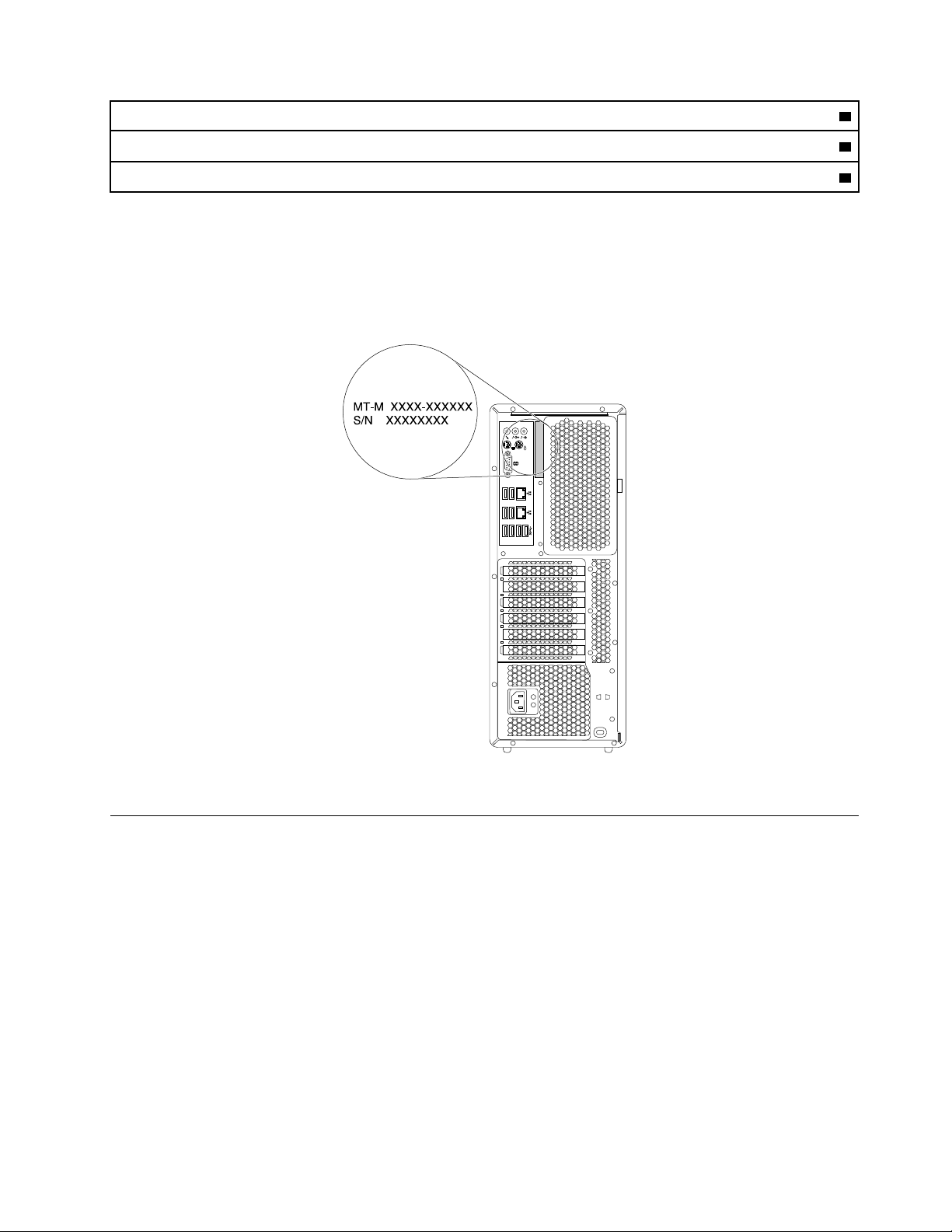
1ﻘﺎﺭﺉﺒﻄﺎﻗﺎﺕ)ﻠﺒﻄﺎﻗﺔSD(
2ﻔﺘﺤﺎﺕﻤﺤﺮﻛﺎﺕﺎﻟﺄﻗﺮﺍﺹﺎﻟﻀﻮﺋﻴﺔ(2))ﻠﻤﺤﺮﻙﺄﻗﺮﺍﺹﻀﻮﺋﻴﺔﺄﻭﻮﺣﺪﺓﻤﺮﻧﺔﺄﻭﺤﺎﻭﻳﺔﺘﺨﺰﻳﻦﺄﻣﺎﻣﻴﺔ(
3ﻔﺘﺤﺎﺕﻤﺤﺮﻛﺎﺕﺄﻗﺮﺍﺹﺎﻟﺘﺨﺰﻳﻦ(4))ﻠﻤﺤﺮﻙﺄﻗﺮﺍﺹﺜﺎﺑﺘﺔﺄﻭﻤﺤﺮﻙﺄﻗﺮﺍﺹﻤﺨﺘﻠﻂﺄﻭﻤﺤﺮﻙﺄﻗﺮﺍﺹﺬﻱﺤﺎﻟﺔﺼﻠﺒﺔ(
ﺘﺤﺪﻳﺪﻤﻮﻗﻊﻤﻠﺼﻖﻨﻮﻉﺎﻟﺠﻬﺎﺯﻮﻃﺮﺍﺯﻩ
ﺈﻥﺎﻟﻬﺪﻑﻤﻦﻤﻠﺼﻖﻨﻮﻉﺎﻟﺠﻬﺎﺯﻮﻃﺮﺍﺯﻩﻬﻮﺘﻌﺮﻳﻒﺎﻟﻜﻤﺒﻴﻮﺗﺮ.ﻌﻨﺪﺎﻟﺎﺗﺼﺎﻝﺒﺸﺮﻛﺔLenovoﻠﻄﻠﺐﺎﻟﻤﺴﺎﻋﺪﺓ،ﺘﻌﻤﻞﻤﻌﻠﻮﻣﺎﺕﻨﻮﻉﺎﻟﺠﻬﺎﺯﻮﻃﺮﺍﺯﻩﻌﻠﻰ
ﻤﺴﺎﻋﺪﺓﻔﻨﻲﺎﻟﺪﻋﻢﻔﻲﺘﻌﺮﻳﻒﺎﻟﻜﻤﺒﻴﻮﺗﺮﻮﺑﺎﻟﺘﺎﻟﻲﺘﻮﻓﻴﺮﺨﺪﻣﺎﺕﺄﺳﺮﻉ.
ﻴﻜﻮﻥﻤﻠﺼﻖﻨﻮﻉﺎﻟﺠﻬﺎﺯﻮﻃﺮﺍﺯﻩﻤﺜﺒﺘًﺎﻌﻠﻰﻤﻘﺪﻣﺔﺎﻟﻜﻤﺒﻴﻮﺗﺮﻜﻤﺎﻬﻮﻤﻮﺿﺢ.
ﺎﻟﺸﻜﻞ٨.ﻤﻠﺼﻖﻨﻮﻉﺎﻟﺠﻬﺎﺯﻮﻃﺮﺍﺯﻩ
ﺎﻟﻤﻴﺰﺍﺕ
ﻴﻘﺪﻡﻬﺬﺍﺎﻟﻘﺴﻢﻤﻌﻠﻮﻣﺎﺕﻌﻦﻤﻴﺰﺍﺕﺎﻟﻜﻤﺒﻴﻮﺗﺮ.ﺘﻐﻄﻲﺎﻟﻤﻌﻠﻮﻣﺎﺕﻤﺠﻤﻮﻋﺔﻤﺘﻌﺪﺩﺓﻤﻦﺎﻟﻄﺮُﺯ.
ﺎﻟﻤﺸﻐﻞﺎﻟﺪﻗﻴﻖ
ﻠﻌﺮﺽﻤﻌﻠﻮﻣﺎﺕﺎﻟﻤﻌﺎﻟﺞﺎﻟﺪﻗﻴﻖﺎﻟﺨﺎﺹﺒﺎﻟﻜﻤﺒﻴﻮﺗﺮ،ﻘﻢﺒﻤﺎﻴﻠﻲ:
•ﻤﻦﻨﻈﺎﻡﺎﻟﺘﺸﻐﻴﻞMicrosoft Windows 7،ﺎﻧﻘﺮﻔﻮﻕﺎﺑﺪﺃ،ﺜﻢﺎﻧﻘﺮﺒﺰﺭﺎﻟﻤﺎﻭﺱﺎﻟﺄﻳﻤﻦﻔﻮﻕﺎﻟﻜﻤﺒﻴﻮﺗﺮﻮﺣﺪﺩﺨﺼﺎﺋﺺﻠﻌﺮﺽﺎﻟﻤﻌﻠﻮﻣﺎﺕ.
•ﻔﻲﻨﻈﺎﻡﺎﻟﺘﺸﻐﻴﻞMicrosoft Windows 8.1،ﺎﻧﺘﻘﻞﺈﻟﻰﺴﻄﺢﺎﻟﻤﻜﺘﺐﻮﺣﺮّﻙﺎﻟﻤﺆﺷﺮﺒﺎﺗﺠﺎﻩﺎﻟﺮﻛﻦﺎﻟﻌﻠﻮﻱﺎﻟﺄﻳﻤﻦﺄﻭﺎﻟﺮﻛﻦﺎﻟﺴﻔﻠﻲﺎﻟﺄﻳﻤﻦﻤﻦﺎﻟﺸﺎﺷﺔ
ﻠﻌﺮﺽﺎﻟﺮﻣﻮﺯ.ﺜﻢﺎﻧﻘﺮﻔﻮﻕﺈﻋﺪﺍﺩﺍﺕ��ﻤﻌﻠﻮﻣﺎﺕﺎﻟﻜﻤﺒﻴﻮﺗﺮﻠﻌﺮﺽﺎﻟﻤﻌﻠﻮﻣﺎﺕ.
•ﻔﻲﻨﻈﺎﻡﺎﻟﺘﺸﻐﻴﻞMicrosoft Windows 10،ﺎﻧﻘﺮﻔﻮﻕﺎﻟﺰﺭ"ﺎﺑﺪﺃ"ﻠﻔﺘﺢﻘﺎﺋﻤﺔ"ﺎﺑﺪﺃ".ﺒﻌﺪﺬﻟﻚ،ﺎﻧﻘﺮﻔﻮﻕﺎﻟﺈﻋﺪﺍﺩﺍﺕ��ﺎﻟﻨﻈﺎﻡ��ﺤﻮﻝﻠﻌﺮﺽ
ﺎﻟﻤﻌﻠﻮﻣﺎﺕ.
ﺎﻟﺬﺍﻛﺮﺓ
ﻠﺘﺤﺪﻳﺪﺤﺠﻢﺎﻟﺬﺍﻛﺮﺓﺎﻟﻤﻮﺟﻮﺩﺓﺒﺎﻟﻜﻤﺒﻴﻮﺗﺮﻠﺪﻳﻚ،ﻘﻢﺒﺎﻟﺈﺟﺮﺍﺀﺍﺕﺎﻟﺘﺎﻟﻴﺔ:
ﺍﻟﻤﻠﺤﻖ١.ﻧﻈﺮﺓﻋﺎﻣﺔﻋﻠﻰﺍﻟﻤﻨﺘﺞ٩
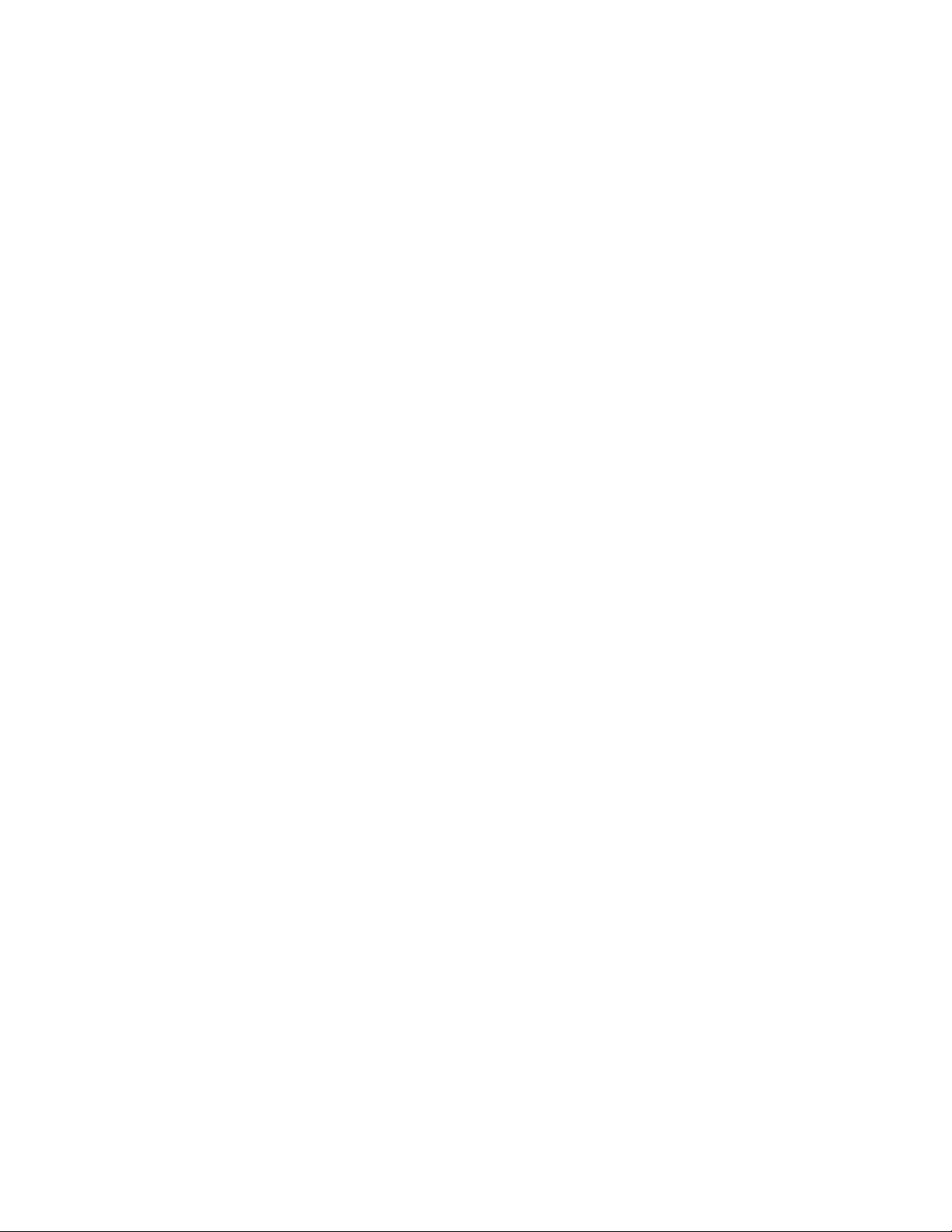
•ﻤﻦﻨﻈﺎﻡﺎﻟﺘﺸﻐﻴﻞMicrosoft Windows 7،ﺎﻧﻘﺮﻔﻮﻕﺎﺑﺪﺃ،ﺜﻢﺎﻧﻘﺮﺒﺰﺭﺎﻟﻤﺎﻭﺱﺎﻟﺄﻳﻤﻦﻔﻮﻕﺎﻟﻜﻤﺒﻴﻮﺗﺮﻮﺣﺪﺩﺨﺼﺎﺋﺺﻠﻌﺮﺽﺎﻟﻤﻌﻠﻮﻣﺎﺕ.
•ﻔﻲﻨﻈﺎﻡﺎﻟﺘﺸﻐﻴﻞMicrosoft Windows 8.1،ﺎﻧﺘﻘﻞﺈﻟﻰﺴﻄﺢﺎﻟﻤﻜﺘﺐﻮﺣﺮّﻙﺎﻟﻤﺆﺷﺮﺒﺎﺗﺠﺎﻩﺎﻟﺮﻛﻦﺎﻟﻌﻠﻮﻱﺎﻟﺄﻳﻤﻦﺄﻭﺎﻟﺮﻛﻦﺎﻟﺴﻔﻠﻲﺎﻟﺄﻳﻤﻦﻤﻦﺎﻟﺸﺎﺷﺔ
ﻠﻌﺮﺽﺎﻟﺮﻣﻮﺯ.ﺜﻢﺎﻧﻘﺮﻔﻮﻕﺈﻋﺪﺍﺩﺍﺕ��ﻤﻌﻠﻮﻣﺎﺕﺎﻟﻜﻤﺒﻴﻮﺗﺮﻠﻌﺮﺽﺎﻟﻤﻌﻠﻮﻣﺎﺕ.
•ﻔﻲﻨﻈﺎﻡﺎﻟﺘﺸﻐﻴﻞMicrosoft Windows 10،ﺎﻧﻘﺮﻔﻮﻕﺎﻟﺰﺭ"ﺎﺑﺪﺃ"ﻠﻔﺘﺢﻘﺎﺋﻤﺔ"ﺎﺑﺪﺃ".ﺒﻌﺪﺬﻟﻚ،ﺎﻧﻘﺮﻔﻮﻕﺎﻟﺈﻋﺪﺍﺩﺍﺕ��ﺎﻟﻨﻈﺎﻡ��ﺤﻮﻝﻠﻌﺮﺽ
ﺎﻟﻤﻌﻠﻮﻣﺎﺕ.
•ﺒﺎﻟﻨﺴﺒﺔﺈﻟﻰThinkStation P500:ﻤﺎﻴﺼﻞﺈﻟﻰ8ﻮﺣﺪﺍﺕﺬﺍﻛﺮﺓﺒﻀﻌﻒﻤﻌﺪﻝﻨﻘﻞﺎﻟﺒﻴﺎﻧﺎﺕ4(DDR4)ﻮﺭﻣﺰﺘﺼﺤﻴﺢﺎﻟﺄﺧﻄﺎﺀ(ECC)ﻮﻫﻲ
ﻮﺣﺪﺍﺕﻤﻀﻤﻨﺔﻤﺰﺩﻭﺟﺔﻮﻏﻴﺮﻘﺎﺑﻠﺔﻠﻠﺘﺨﺰﻳﻦﺎﻟﻤﺆﻗﺖ(UDIMM)،ﺄﻭﻮﺣﺪﺍﺕﺬﺍﻛﺮﺓDDR4 ECCﻤﻀﻤﻨﺔﻤﺰﺩﻭﺟﺔﻤﺴﺠﻠﺔﻮﺭﻣﺰﺘﺼﺤﻴﺢﺎﻟﺄﺧﻄﺎﺀ
(RDIMM)،ﺄﻭﻮﺣﺪﺍﺕﺬﺍﻛﺮﺓDDR4 ECCﺬﺍﺕﺤﻤﻞﻤﻨﺨﻔﺾﻮﺭﻣﺰﺘﺼﺤﻴﺢﺎﻟﺄﺧﻄﺎﺀ(LRDIMM)
•ﺒﺎﻟﻨﺴﺒﺔﺈﻟﻰThinkStation P700:ﻤﺎﻴﺼﻞﺈﻟﻰ12ﻮﺣﺪﺓﺬﺍﻛﺮﺓDDR4 ECC UDIMMﺄﻭDDR4 ECC RDIMMﺄﻭDDR4 ECC
LRDIMM.
ﻠﻤﺰﻳﺪﻤﻦﺎﻟﻤﻌﻠﻮﻣﺎﺕ،ﺎﻧﻈﺮ"ﺘﺮﻛﻴﺐﺄﻭﺎﺳﺘﺒﺪﺍﻝﻮﺣﺪﺍﺕﺬﺍﻛﺮﺓ"ﻌﻠﻰﺎﻟﺼﻔﺤﺔ١٢١.
ﻤﺤﺮﻛﺎﺕﺎﻟﺄﻗﺮﺍﺹﺎﻟﺪﺍﺧﻠﻴﺔ
•ﻘﺎﺭﺉﺎﻟﺒﻄﺎﻗﺎﺕ
•ﻤﺤﺮﻙﺎﻟﺄﻗﺮﺍﺹﺎﻟﺜﺎﺑﺘﺔ
•ﻤﺤﺮﻙﺄﻗﺮﺍﺹﻤﺨﺘﻠﻂ)ﻤﺘﻮﻓﺮﻔﻲﺒﻌﺾﺎﻟﻄُﺮﺯ(
•ﻤﺤﺮﻙﺄﻗﺮﺍﺹﻀﻮﺋﻴﺔ)ﻤﺘﻮﻓﺮﻔﻲﺒﻌﺾﺎﻟﻄﺮﺯ(
•ﻤﺤﺮﻙﺄﻗﺮﺍﺹﺬﻭﺤﺎﻟﺔﺼﻠﺒﺔ)ﻤﺘﻮﻓﺮﻔﻲﺒﻌﺾﺎﻟﻄُﺮﺯ(
ﻤﻴﺰﺍﺕﺎﻟﻔﻴﺪﻳﻮ
•ﻔﺘﺤﺎﺕﺒﻄﺎﻗﺔﺮﺳﻮﻣﺎﺕPCI Express x16ﻌﻠﻰﻠﻮﺣﺔﺎﻟﻨﻈﺎﻡﻠﺒﻄﺎﻗﺔﺮﺳﻮﻣﺎﺕﻤﻨﻔﺼﻠﺔ
•ﻤﻮﺻﻠﺎﺕﻔﻴﺪﻳﻮﻌﻠﻰﺒﻄﺎﻗﺔﺮﺳﻮﻣﺎﺕﻤﻨﻔﺼﻠﺔ:
–ﻤﻮﺻﻞDVI)ﻤﺘﻮﻓﺮﻔﻲﺒﻌﺾﺎﻟﻄﺮﺯ(
–ﻤﻮﺻﻞDisplayPort)ﻤﺘﻮﻓﺮﻔﻲﺒﻌﺾﺎﻟﻄﺮﺯ(
–ﻤﻮﺻﻞMini DisplayPort)ﻤﺘﻮﻓﺮﻔﻲﺒﻌﺾﺎﻟﻄﺮﺯ(
ﻤﻴﺰﺍﺕﺎﻟﺼﻮﺕ
•ﺘﺪﻋﻢﻮﺣﺪﺓﺎﻟﺘﺤﻜﻢﻔﻲﺎﻟﺼﻮﺕﺎﻟﻤﺘﻜﺎﻣﻠﺔﺎﻟﻤﻮﺻﻠﺎﺕﻮﺍﻟﺄﺟﻬﺰﺓﺎﻟﺘﺎﻟﻴﺔﺒﺎﻟﻜﻤﺒﻴﻮﺗﺮﻠﺪﻳﻚ:
–ﻤﻮﺻﻞﺪﺧﻞﺎﻟﺼﻮﺕ
–ﻤﻮﺻﻞﺨﺮﺝﺎﻟﺼﻮﺕ
–ﻤﻮﺻﻞﻤﺠﻤﻮﻋﺔﺴﻤﺎﻋﺎﺕﺎﻟﺮﺃﺱ
–ﺎﻟﺴﻤﺎﻋﺔﺎﻟﺪﺍﺧﻠﻴﺔ
–ﻤﻮﺻﻠﺎﺕﻤﻴﻜﺮﻭﻓﻮﻥ
ﻤﻴﺰﺍﺕﺎﻟﺈﺩﺧﺎﻝ/ﺎﻟﺈﺧﺮﺍﺝ(I/O)
•ﻤﻮﺻﻞEthernet100/1000ﻤﻴﺠﺎﺑﺖﻔﻲﺎﻟﺜﺎﻧﻴﺔ.
•ﻤﻮﺻﻞﺘﺴﻠﺴﻠﻲﻤﺰﻭﺩﺓﺒﺘﺴﻌﺔﺄﻃﺮﺍﻑﺘﻮﺻﻴﻞ
•ﻤﻮﺻﻠﺎﺕﺼﻮﺗﻴﺔ)ﻤﻮﺻﻞﺪﺧﻞﺎﻟﺼﻮﺕﻮﻣﻮﺻﻞﺨﺮﺝﺎﻟﺼﻮﺕﻮﻣﻮﺻﻞﺎﻟﻤﻴﻜﺮﻭﻓﻮﻥﻮﻣﻮﺻﻞﺴﻤﺎﻋﺔﺎﻟﺮﺃﺱ(
•ﻤﻮﺻﻠﺎﺕﺎﻟﺸﺎﺷﺔ)ﻤﻮﺻﻞDisplayPortﻮﻣﻮﺻﻞDVIﻮﻣﻮﺻﻞMini DisplayPort()ﻴﺨﺘﻠﻒﺒﺤﺴﺐﺒﻄﺎﻗﺔﺎﻟﺮﺳﻮﻣﺎﺕ(
•ﻤﻮﺻﻞﻠﻮﺣﺔﺎﻟﻤﻔﺎﺗﻴﺢPS/2
•ﻤﻮﺻﻞﺎﻟﻤﺎﻭﺱPS/2
•ﻤﻮﺻﻠﺎﺕUSB
١٠
ﺩﻟﻴﻞﺍﻟﻤﺴﺘﺨﺪﻡThinkStation P500ﻭP700
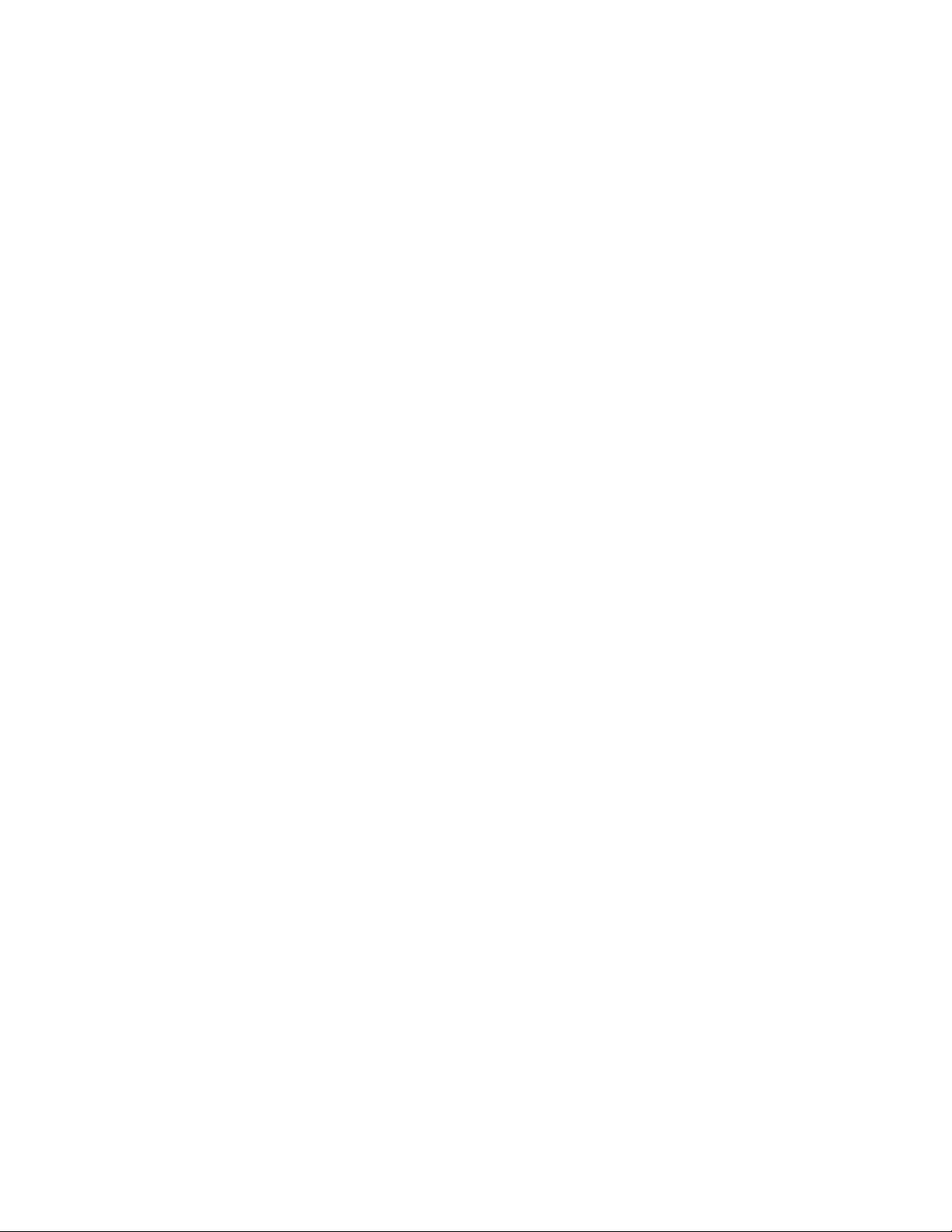
ﻠﻤﺰﻳﺪﻤﻦﺎﻟﻤﻌﻠﻮﻣﺎﺕ،ﺄﻧﻈﺮ"ﺘﺤﺪﻳﺪﻤﻮﻗﻊﺎﻟﻤﻮﺻﻠﺎﺕﻮﻣﻔﺎﺗﻴﺢﺎﻟﺘﺤﻜﻢﻮﺍﻟﻤﺆﺷﺮﺍﺕﻔﻲﺠﻬﺔﺎﻟﻜﻤﺒﻴﻮﺗﺮﺎﻟﺄﻣﺎﻣﻴﺔ"ﻌﻠﻰﺎﻟﺼﻔﺤﺔ١ﻮ"ﺘﺤﺪﻳﺪﻤﻮﻗﻊﺎﻟﻤﻮﺻﻠﺎﺕﻔﻲ
ﺠﻬﺔﺎﻟﻜﻤﺒﻴﻮﺗﺮﺎﻟﺨﻠﻔﻴﺔ"ﻌﻠﻰﺎﻟﺼﻔﺤﺔ٢.
ﺎﻟﺘﻮﺳﻊ
•ﻔﺘﺤﺔﻘﺎﺭﺉﺎﻟﺒﻄﺎﻗﺎﺕ
•ﻔﺘﺤﺎﺕﻤﺤﺮﻛﺎﺕﺄﻗﺮﺍﺹﺜﺎﺑﺘﺔ
•ﻔﺘﺤﺔﺎﻟﻤﺤﻮﻝﺎﻟﻤﺮﻥ
•ﻔﺘﺤﺎﺕﺬﺍﻛﺮﺓ
•ﻔﺘﺤﺎﺕﻤﺤﺮﻛﺎﺕﺎﻟﺄﻗﺮﺍﺹﺎﻟﻀﻮﺋﻴﺔ
•ﻔﺘﺤﺔﺒﻄﺎﻗﺔPCI
•ﻔﺘﺤﺔﺒﻄﺎﻗﺔPCI Express x1)ﻤﺘﻮﻓﺮﺓﻔﻲThinkStation P500ﻔﻘﻂ(
•ﻔﺘﺤﺎﺕﺒﻄﺎﻗﺔPCI Express x4
•ﻔﺘﺤﺎﺕﺒﻄﺎﻗﺔPCI Express x8
•ﻔﺘﺤﺎﺕﺒﻄﺎﻗﺔﺮﺳﻮﻣﺎﺕPCI Express x16
ﻠﻤﺰﻳﺪﻤﻦﺎﻟﻤﻌﻠﻮﻣﺎﺕ،ﺄﻧﻈﺮ"ﺘﺤﺪﻳﺪﻤﻮﻗﻊﻤﺤﺮﻛﺎﺕﺎﻟﺄﻗﺮﺍﺹﺎﻟﺪﺍﺧﻠﻴﺔ"ﻌﻠﻰﺎﻟﺼﻔﺤﺔ٨ﻮ"ﺘﺤﺪﻳﺪﻤﻮﻗﻊﺎﻟﺄﺟﺰﺍﺀﻌﻠﻰﻠﻮﺣﺔﺎﻟﻨﻈﺎﻡ"ﻌﻠﻰﺎﻟﺼﻔﺤﺔ٥.
ﻮﺣﺪﺓﺘﻐﺬﻳﺔﺎﻟﺘﻴﺎﺭﺎﻟﻜﻬﺮﺑﺎﺋﻲ
ﻴﺄﺗﻲﺎﻟﺤﺎﺳﺐﺎﻟﺨﺎﺹﺒﻚﻤﺼﺤﻮﺑﺎﺒﻮﺍﺣﺪﻤﻦﻮﺣﺪﺍﺕﺘﻐﺬﻳﺔﺎﻟﺘﻴﺎﺭﺎﻟﻜﻬﺮﺑﺎﺋﻲﺎﻟﺘﺎﻟﻴﺔ:
•ﻮﺣﺪﺓﺘﻐﺬﻳﺔﻠﻠﺘﻴﺎﺭﺎﻟﻜﻬﺮﺑﺎﺋﻲ490ﻮﺍﻁﺬﺍﺕﺎﺳﺘﺸﻌﺎﺭﺂﻟﻲﻠﻠﺠﻬﺪﺎﻟﻜﻬﺮﺑﺎﺋﻲ
•ﻮﺣﺪﺓﺘﻐﺬﻳﺔﻠﻠﺘﻴﺎﺭﺎﻟﻜﻬﺮﺑﺎﺋﻲ650ﻮﺍﻁﺬﺍﺕﺎﺳﺘﺸﻌﺎﺭﺂﻟﻲﻠﻠﺠﻬﺪﺎﻟﻜﻬﺮﺑﺎﺋﻲ
•ﻮﺣﺪﺓﺘﻐﺬﻳﺔﻠﻠﺘﻴﺎﺭﺎﻟﻜﻬﺮﺑﺎﺋﻲ850ﻮﺍﻁﺬﺍﺕﺎﺳﺘﺸﻌﺎﺭﺂﻟﻲﻠﻠﺠﻬﺪﺎﻟﻜﻬﺮﺑﺎﺋﻲ
®
Standard Manageability (ISM)
ﺨﺼﺎﺋﺺﺈﺩﺍﺭﺓﺎﻟﻨﻈﺎﻡ
•ﺈﻣﻜﺎﻧﻴﺔﺘﺨﺰﻳﻦﻨﺘﺎﺋﺞﺎﺧﺘﺒﺎﺭﺎﻟﺠﻬﺎﺯpower-on self-test (POST)
•ﻮﺍﺟﻬﺔﺈﺩﺍﺭﺓﺴﻄﺢﺎﻟﻤﻜﺘﺐ(DMI)
ﺘﻮﻓﺮﻮﺍﺟﻬﺔﺈﺩﺍﺭﺓﺴﻄﺢﺎﻟﻤﻜﺘﺐﻤﺴﺎﺭًﺍﻌﺎﻣًﺎﻴﻤﻜﻦﻠﻠﻤﺴﺘﺨﺪﻣﻴﻦﺎﻟﻮﺻﻮﻝﻤﻦﺨﻠﺎﻟﻪﺈﻟﻰﻤﻌﻠﻮﻣﺎﺕﻌﻦﺠﻤﻴﻊﺠﻮﺍﻧﺐﺎﻟﻜﻤﺒﻴﻮﺗﺮ،ﺒﻤﺎﻔﻲﺬﻟﻚﻨﻮﻉﺎﻟﻤﻌﺎﻟﺞ
ﻮﺗﺎﺭﻳﺦﺎﻟﺘﺜﺒﻴﺖﻮﺍﻟﻄﺎﺑﻌﺎﺕﻮﺍﻟﺄﺟﻬﺰﺓﺎﻟﻄﺮﻓﻴﺔﺎﻟﺄﺧﺮﻯﺎﻟﻤﺘﺼﻠﺔﻮﻣﺼﺎﺩﺭﺎﻟﻄﺎﻗﺔﻮﺳﺠﻞﺎﻟﺼﻴﺎﻧﺔ.
•ﻮﺿﻊﺎﻟﺘﻮﺍﻓﻖErP LPS
ﻴﻌﻤﻞﻮﺿﻊﺘﻮﺍﻓﻖﺘﻮﺟﻴﻪﺎﻟﻤﻨﺘﺠﺎﺕﺎﻟﻜﻬﺮﺑﺎﺋﻴﺔ(ErP)ﺤﺎﻟﺔﺎﻟﻄﺎﻗﺔﺎﻟﺪﻧﻴﺎ(LPS)ﻌﻠﻰﺘﻘﻠﻴﻞﺎﺳﺘﻬﻠﺎﻙﺎﻟﻄﺎﻗﺔﺎﻟﻜﻬﺮﺑﺎﺋﻴﺔﻌﻨﺪﻣﺎﻴﻜﻮﻥﺎﻟﻜﻤﺒﻴﻮﺗﺮﻔﻲﻮﺿﻊ
ﺎﻟﺴﻜﻮﻥﺄﻭﺈﻳﻘﺎﻑﺎﻟﺘﺸﻐﻴﻞ.ﻠﻤﺰﻳﺪﻤﻦﺎﻟﻤﻌﻠﻮﻣﺎﺕ،ﺎﻧﻈﺮ"ﺘﻤﻜﻴﻦﻮﺿﻊﺎﻟﺘﻮﺍﻓﻖErP LPS"ﻌﻠﻰﺎﻟﺼﻔﺤﺔ٣٦.
•Intel
ﺈﻥIntel Standard Manageabilityﻬﻲﺘﻘﻨﻴﺔﻠﻠﺄﺟﻬﺰﺓﻮﺍﻟﺒﺮﺍﻣﺞﺎﻟﺜﺎﺑﺘﺔﺘﻌﻤﻞﻌﻠﻰﺈﻧﺸﺎﺀﻮﻇﺎﺋﻒﻤﻌﻴﻨﺔﻔﻲﺄﺟﻬﺰﺓﺎﻟﻜﻤﺒﻴﻮﺗﺮﻤﻦﺄﺟﻞﺘﺴﻬﻴﻞ
ﺎﺳﺘﺨﺪﺍﻣﻬﺎﻮﺟﻌﻠﻬﺎﺄﻗﻞﺘﻜﻠﻔﺔﺒﺤﻴﺚﺘﺘﻤﻜﻦﺎﻟﺸﺮﻛﺎﺕﻤﻦﻤﺮﺍﻗﺒﺘﻬﺎﻮﺻﻴﺎﻧﺘﻬﺎﻮﺗﺤﺪﻳﺜﻬﺎﻮﺗﺮﻗﻴﺘﻬﺎﻮﺇﺻﻠﺎﺣﻬﺎ.
•ﺘﻘﻨﻴﺔIntel Active Management Technology (AMT))ﺘﻘﻨﻴﺔﺎﻟﺈﺩﺍﺭﺓﺎﻟﻨﺸﻄﺔﻤﻦﺈﻧﺘﻞ(
ﺘﻘﻨﻴﺔIntel Active Management Technologyﻬﻲﺘﻘﻨﻴﺔﻠﻠﺄﺟﻬﺰﺓﻮﺍﻟﺒﺮﺍﻣﺞﺎﻟﺜﺎﺑﺘﺔﺘﻌﻤﻞﻌﻠﻰﺈﻧﺸﺎﺀﻮﻇﺎﺋﻒﻤﻌﻴﻨﺔﻔﻲﺄﺟﻬﺰﺓﺎﻟﻜﻤﺒﻴﻮﺗﺮﻤﻦﺄﺟﻞ
ﺘﺴﻬﻴﻞﺎﺳﺘﺨﺪﺍﻣﻬﺎﻮﺟﻌﻠﻬﺎﺄﻗﻞﺘﻜﻠﻔﺔﺒﺤﻴﺚﺘﺘﻤﻜﻦﺎﻟﺸﺮﻛﺎﺕﻤﻦﻤﺮﺍﻗﺒﺘﻬﺎﻮﺻﻴﺎﻧﺘﻬﺎﻮﺗﺤﺪﻳﺜﻬﺎﻮﺗﺮﻗﻴﺘﻬﺎﻮﺇﺻﻠﺎﺣﻬﺎ.
•ﺘﻘﻨﻴﺔIntel Rapid Storage Technology enterprise (RSTe)
ﺈﻥIntel RSTeﻌﺒﺎﺭﺓﻌﻦﺒﺮﻧﺎﻣﺞﺘﺸﻐﻴﻞﺠﻬﺎﺯﻴﻮﻓﺮﺪﻋﻤًﺎﻠﺼﻔﺎﺋﻒSATAﺄﻭSAS RAID 0،ﻮ1،ﻮ5،ﻮ10ﻔﻲﻠﻮﺣﺎﺕﺄﻧﻈﻤﺔﺘﺴﺘﺨﺪﻡﻤﺠﻤﻮﻋﺔ
ﺸﺮﺍﺋﺢIntelﻤﻌﻴﻨﺔﺒﻐﺮﺽﺘﺤﺴﻴﻦﺄﺩﺍﺀﻤﺤﺮﻙﺎﻟﺄﻗﺮﺍﺹﺎﻟﺜﺎﺑﺘﺔ.
•Preboot Execution Environment (PXE)
ﺒﻴﺌﺔﺘﻨﻔﻴﺬﺎﻟﺘﻤﻬﻴﺪﺎﻟﻤﺴﺒﻖﻬﻲﺒﻴﺌﺔﻠﺒﺪﺀﺘﺸﻐﻴﻞﺄﺟﻬﺰﺓﺎﻟﻜﻤﺒﻴﻮﺗﺮﺒﺎﺳﺘﺨﺪﺍﻡﻮﺍﺟﻬﺔﺸﺒﻜﺔﺒﺸﻜﻞﻤﺴﺘﻘﻞﻌﻦﺄﺟﻬﺰﺓﺘﺨﺰﻳﻦﺎﻟﺒﻴﺎﻧﺎﺕ)ﻤﺜﻞﺎﻟﻘﺮﺹﺎﻟﺜﺎﺑﺖ(ﺄﻭ
ﺄﻧﻈﻤﺔﺎﻟﺘﺸﻐﻴﻞﺎﻟﻤﺜﺒﺘﺔ.
•ﺒﺮﺍﻣﺞSystem Management (SM) Basic Input/Output System (BIOS)ﻮSM
ﺍﻟﻤﻠﺤﻖ١.ﻧﻈﺮﺓﻋﺎﻣﺔﻋﻠﻰﺍﻟﻤﻨﺘﺞ١١
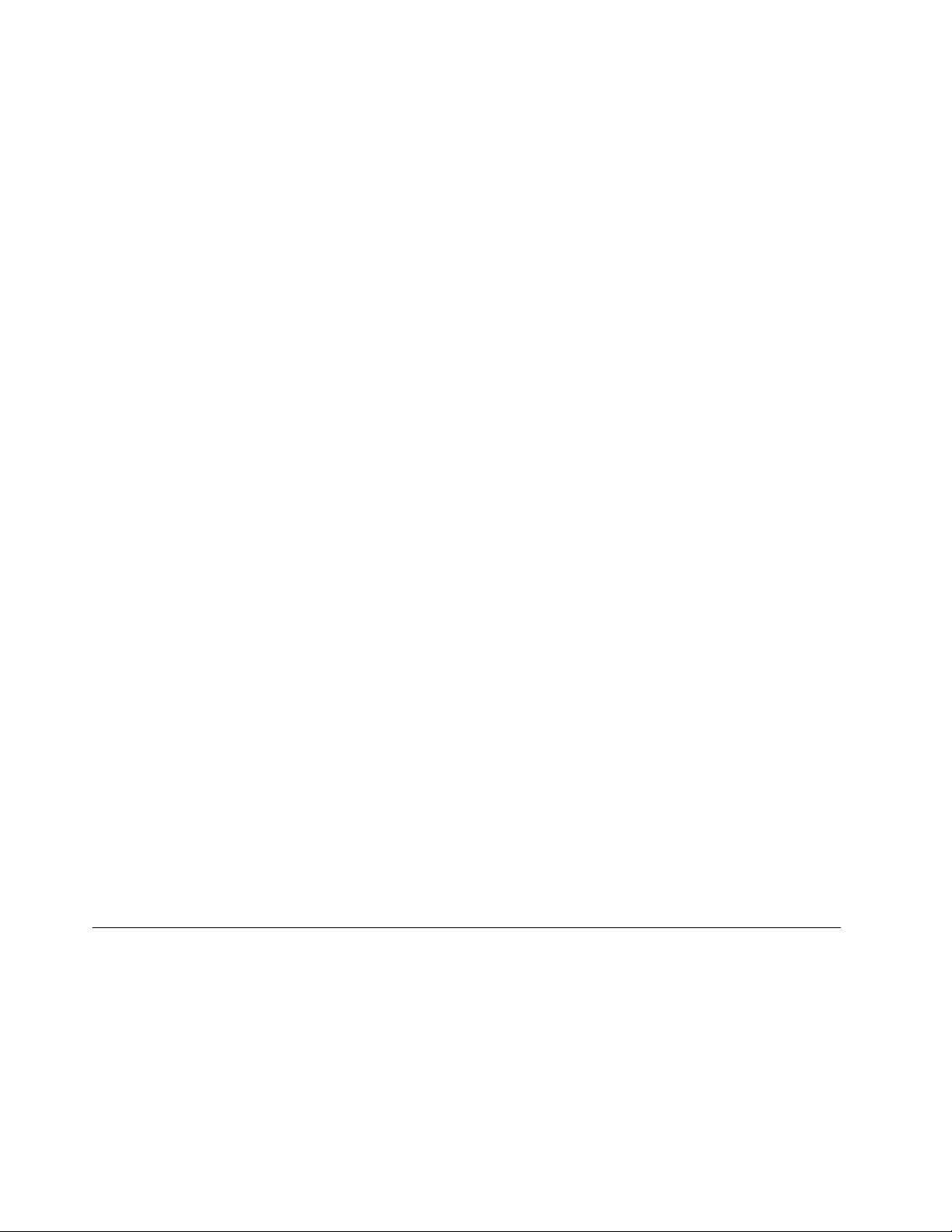
ﺘﺤﺪﺩﻤﻮﺍﺻﻔﺎﺕSM BIOSﻬﻴﺎﻛﻞﺎﻟﺒﻴﺎﻧﺎﺕﻮﺃﺳﺎﻟﻴﺐﺎﻟﻮﺻﻮﻝﻔﻲﻨﻈﺎﻡBIOSﻮﺍﻟﺘﻲﺘﺘﻴﺢﻠﻠﻤﺴﺘﺨﺪﻡﺄﻭﺎﻟﺘﻄﺒﻴﻖﺘﺨﺰﻳﻦﻮﺍﺳﺘﻌﺎﺩﺓﺎﻟﻤﻌﻠﻮﻣﺎﺕﺎﻟﺨﺎﺻﺔ
ﺒﺎﻟﻜﻤﺒﻴﻮﺗﺮ.
•Wake on LAN
Wake on LANﻌﺒﺎﺭﺓﻌﻦﻤﻌﻴﺎﺭﺸﺒﻜﺎﺕﻜﻤﺒﻴﻮﺗﺮEthernetﻴﺘﻴﺢﺘﺸﻐﻴﻞﺎﻟﻜﻤﺒﻴﻮﺗﺮﺄﻭﺘﻨﺸﻴﻄﻪﻤﻦﺨﻠﺎﻝﺮﺳﺎﻟﺔﻌﺒﺮﺎﻟﺸﺒﻜﺔ.ﻔﻌﺎﺩﺓﻤﺎﻴﺘﻢﺈﺭﺳﺎﻝﺎﻟﺮﺳﺎﻟﺔ
ﻮﺍﺳﻄﺔﺒﺮﻧﺎﻣﺞﻴﺘﻢﺘﺸﻐﻴﻠﻪﻌﻠﻰﻜﻤﺒﻴﻮﺗﺮﺂﺧﺮﻌﻠﻰﻨﻔﺲﺎﻟﺸﺒﻜﺔﺎﻟﻤﺤﻠﻴﺔ.
•Windows Management Instrumentation (WMI)
Windows Management InstrumentationﻌﺒﺎﺭﺓﻌﻦﻤﺠﻤﻮﻋﺔﻤﻦﺎﻟﻤﻠﺤﻘﺎﺕﻠﻄﺮﺍﺯﺒﺮﻧﺎﻣﺞﺘﺸﻐﻴﻞWindows.ﻔﻬﻮﻴﻮﻓﺮﻮﺍﺟﻬﺔﻨﻈﺎﻡﺘﺸﻐﻴﻞ
ﺘﻮﻓﺮﻤﻜﻮﻧﺎﺕﺎﻟﺄﺟﻬﺰﺓﻤﻦﺨﻠﺎﻟﻬﺎﻤﻌﻠﻮﻣﺎﺕﻮﺇﻋﻠﺎﻣﺎﺕ.
ﻤﻴﺰﺍﺕﺎﻟﺄﻣﺎﻥ
•ﺎﻟﻘﺪﺭﺓﻌﻠﻰﺘﻤﻜﻴﻦﺠﻬﺎﺯﻮﺗﻌﻄﻴﻠﻪ
•ﺎﻟﻘﺪﺭﺓﻌﻠﻰﺘﻤﻜﻴﻦﻤﻮﺻﻠﺎﺕUSBﺄﻭﺘﻌﻄﻴﻠﻬﺎﻜﻞﻌﻠﻰﺤﺪﺓ
•ﻴﺘﻢﺪﻣﺞﺒﺮﻧﺎﻣﺞComputrace Agentﻔﻲﺎﻟﺒﺮﺍﻣﺞﺎﻟﺜﺎﺑﺘﺔ
•ﻤﻔﺘﺎﺡﺎﻟﻐﻄﺎﺀ)ﻴﺴﻤﻰﺎﻳﻀﺎﻤﻔﺘﺎﺡﺘﺪﺧﻞ(
•ﻠﻮﺣﺔﻤﻔﺎﺗﻴﺢﺬﺍﺕﻮﺣﺪﺓﻘﺮﺍﺀﺓﺎﻟﺒﺼﻤﺎﺕ)ﻴﺘﻢﺈﺭﺳﺎﻟﻬﺎﻤﻊﺒﻌﺾﺎﻟﻄﺮﺍﺯﺍﺕ(
•Power-on Password (POP)،ﻮﻛﻠﻤﺔﻤﺮﻭﺭﻤﺴﺆﻭﻝﺎﻟﻨﻈﺎﻡ،ﻮHard Disk Passwordﻠﻤﻨﻊﺎﻟﺄﺷﺨﺎﺹﻐﻴﺮﺎﻟﻤﺼﺮﺡﻠﻬﻢﻤﻦﺎﺳﺘﺨﺪﺍﻡﺎﻟﻜﻤﺒﻴﻮﺗﺮ
ﺎﻟﺨﺎﺹﺒﻚ.
•ﺎﻟﺘﺤﻜﻢﺒﺘﺴﻠﺴﻞﺒﺪﺀﺎﻟﺘﺸﻐﻴﻞ
•ﺒﺪﺀﺎﻟﺘﺸﻐﻴﻞﺒﺪﻭﻥﺎﺳﺘﺨﺪﺍﻡﺎﻟﻔﺄﺭﺓﺄﻭﻠﻮﺣﺔﺎﻟﻤﻔﺎﺗﻴﺢ
•ﺪﻋﻢﻘﻔﻞﺎﻟﻜﺎﺑﻞﺒﺄﺳﻠﻮﺏKensington
•ﺪﻋﻢﻘﻔﻞﺎﻟﻠﻮﺣﺔ
•Trusted Platform Module (TPM)
ﻠﻤﺰﻳﺪﻤﻦﺎﻟﻤﻌﻠﻮﻣﺎﺕ،ﺎﻧﻈﺮﺍﻟﻤﻠﺤﻖ٤"ﺎﻟﺄﻣﺎﻥ"ﻌﻠﻰﺎﻟﺼﻔﺤﺔ٢٩.
ﻨﻈﺎﻡﺘﺸﻐﻴﻞﻤﺴﺒﻖﺎﻟﺘﺜﺒﻴﺖ
ﻴﺘﻢﺘﺜﺒﻴﺖﻮﺍﺣﺪﻤﻦﺄﻧﻈﻤﺔﺎﻟﺘﺸﻐﻴﻞﺎﻟﺘﺎﻟﻴﺔﻤﺴﺒﻘًﺎﻌﻠﻰﺎﻟﺤﺎﺳﺐﺎﻟﺨﺎﺹﺒﻚ:
•Windows 7
•Windows 8.1
•Windows 10
ﺄﻧﻈﻤﺔﺎﻟﺘﺸﻐﻴﻞﺎﻟﻤﻌﺘﻤﺪﺓﺄﻭﺎﻟﻤﺨﺘﺒﺮﺓﻠﻠﺘﺄﻛﺪﻤﻦﺘﻮﺍﻓﻘﻬﺎ)ﺘﺨﺘﻠﻒﺒﺤﺴﺐﻨﻮﻉﺎﻟﻄﺮﺍﺯ(
ﻴﺠﺮﻱﺎﻋﺘﻤﺎﺩﺄﻧﻈﻤﺔﺎﻟﺘﺸﻐﻴﻞﺎﻟﻤﺴﺮﻭﺩﺓﻬﻨﺎﺄﻭﺎﺧﺘﺒﺎﺭﻫﺎﻠﻠﺘﺄﻛﺪﻤﻦﺘﻮﺍﻓﻘﻬﺎﻮﺫﻟﻚﻔﻲﻮﻗﺖﻄﺒﺎﻋﺔﻬﺬﺍﺎﻟﻤﻨﺸﻮﺭ.ﻘﺪﻴﺘﻢﺘﻌﺮﻳﻒﺄﻧﻈﻤﺔﺘﺸﻐﻴﻞﺈﺿﺎﻓﻴﺔﺒﻮﺍﺳﻄﺔ
Lenovoﻜﺄﻧﻈﻤﺔﻤﺘﻮﺍﻓﻘﺔﻤﻊﺎﻟﺤﺎﺳﺐﺎﻟﺨﺎﺹﺒﻚ.ﺘﻌﺘﺒﺮﻬﺬﻩﺎﻟﻘﺎﺋﻤﺔﻌﺮﺿﺔﻠﻠﺘﻐﻴﻴﺮ.ﻠﺘﺤﺪﻳﺪﻤﺎﺈﺫﺍﻜﺎﻥﻨﻈﺎﻡﺎﻟﺘﺸﻐﻴﻞﺘﻢﺘﺮﺧﻴﺼﻪﺄﻭﺎﺧﺘﺒﺎﺭﻩﺒﺎﻟﻨﺴﺒﺔﻠﻠﺘﻮﺍﻓﻖ،
ﺎﺭﺟﻊﻠﻠﻤﻮﻗﻊﺎﻟﺨﺎﺹﺒﻤﻮﺭﺩﻨﻈﺎﻡﺎﻟﺘﺸﻐﻴﻞﻌﻠﻰﺎﻟﺈﻧﺘﺮﻧﺖ.
®
•Linux
ﺎﻟﻤﻮﺍﺻﻔﺎﺕ
ﻴﺴﺮﺩﻬﺬﺍﺎﻟﻘﺴﻢﺎﻟﻤﻮﺍﺻﻔﺎﺕﺎﻟﻤﺎﺩﻳﺔﻠﻠﻜﻤﺒﻴﻮﺗﺮﺎﻟﺨﺎﺹﺒﻚ.
١٢
ﺩﻟﻴﻞﺍﻟﻤﺴﺘﺨﺪﻡThinkStation P500ﻭP700
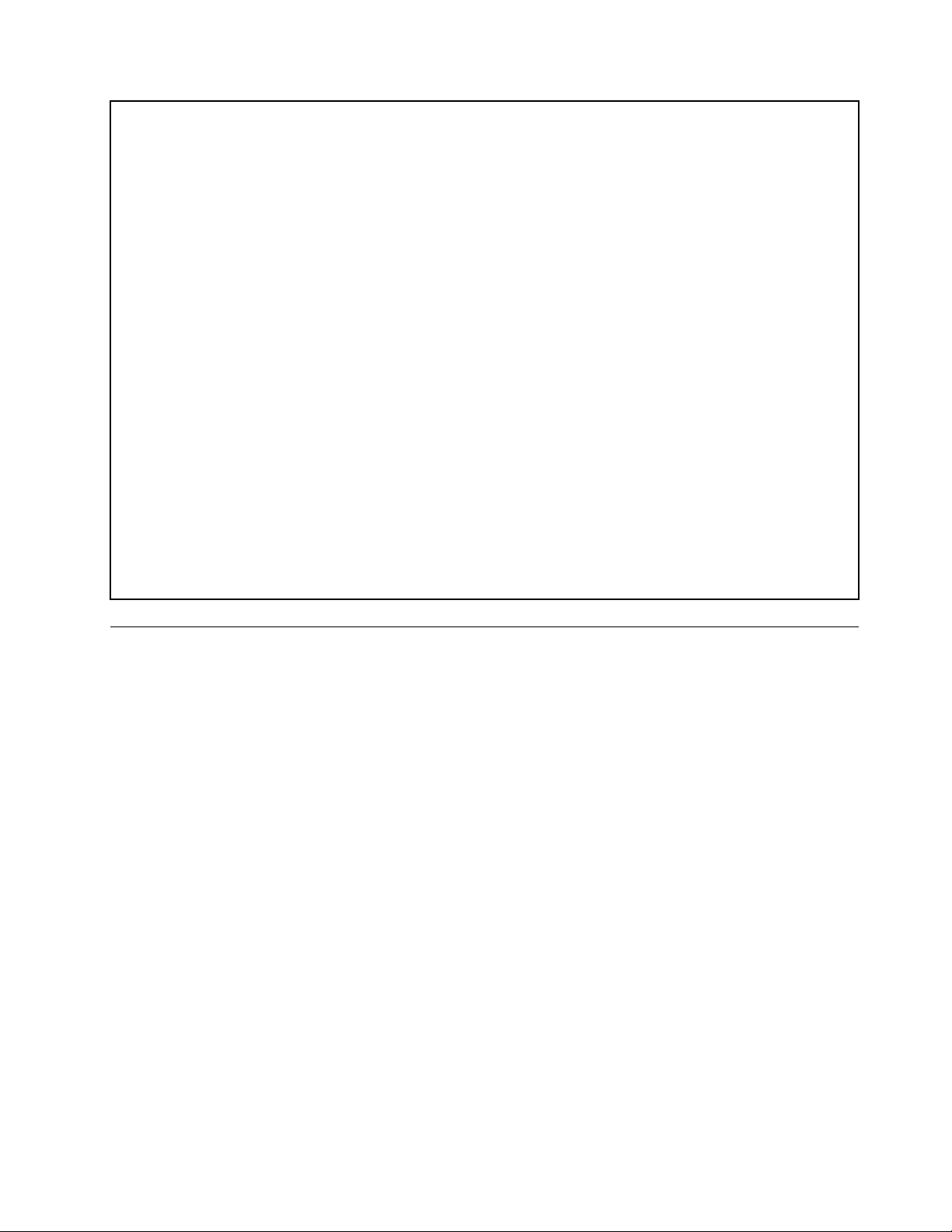
ﺎﻟﺄﺑﻌﺎﺩ
ﺎﻟﻌﺮﺽ:175ﻤﻢ)6.89ﺒﻮﺻﺔ(
ﺎﻟﺎﺭﺗﻔﺎﻉ:446ﻤﻢ)17.56ﺒﻮﺻﺔ(
ﺎﻟﻌﻤﻖ:485ﻤﻢ)19.09ﺒﻮﺻﺔ(
ﺎﻟﻮﺯﻥ
ﺎﻟﺤﺪﺎﻟﺄﻗﺼﻰﻠﻠﺘﻜﻮﻳﻦﻜﻤﺎﺘﻢﺸﺤﻨﻪ:24ﻜﺠﻢ)52.91ﺮﻃﻞ(
ﺒﻴﺌﺔﺎﻟﻌﻤﻞ
•ﺪﺭﺟﺔﺤﺮﺍﺭﺓﺎﻟﻬﻮﺍﺀ:
ﺎﻟﺘﺸﻐﻴﻞ:ﻤﻦ10°ﻤﺌﻮﻳﺔ)50°ﻔﻬﺮﻧﻬﺎﻳﺖ(ﺈﻟﻰ35°ﻤﺌﻮﻳﺔ)95°ﻔﻬﺮﻧﻬﺎﻳﺖ(
ﺎﻟﺘﺨﺰﻳﻦﻔﻲﻌﺒﻮﺓﺎﻟﺸﺤﻦﺎﻟﺄﺻﻠﻴﺔ:ﻤﻦ-40°ﻤﺌﻮﻳﺔ)-40°ﻔﻬﺮﻧﻬﺎﻳﺖ(ﺈﻟﻰ60°ﻤﺌﻮﻳﺔ)140°ﻔﻬﺮﻧﻬﺎﻳﺖ(
ﺎﻟﺘﺨﺰﻳﻦﻤﻦﺪﻭﻥﻌﺒﻮﺓ:ﻤﻦ-10°ﻤﺌﻮﻳﺔ)14°ﻔﻬﺮﻧﻬﺎﻳﺖ(ﺈﻟﻰ60°ﻤﺌﻮﻳﺔ)140°ﻔﻬﺮﻧﻬﺎﻳﺖ(
•ﺎﻟﺮﻃﻮﺑﺔ:
ﺎﻟﺘﺸﻐﻴﻞ:ﻤﻦ20%ﺈﻟﻰ80%)ﺒﺪﻭﻥﺘﻜﺜﻒ(
ﺎﻟﺘﺨﺰﻳﻦ:ﻤﻦ20%ﺈﻟﻰ90%)ﺒﺪﻭﻥﺘﻜﺜﻒ(
•ﺎﻟﺎﺭﺗﻔﺎﻉ:
ﺎﻟﺘﺸﻐﻴﻞ:ﻤﻦ-15.2ﻢ)-50ﻘﺪﻣًﺎ(ﺈﻟﻰ3 048ﻢ)10 000ﻘﺪﻡ(
ﺎﻟﺘﺨﺰﻳﻦ:ﻤﻦ-15.2ﻢ)-50ﻘﺪﻣًﺎ(ﺈﻟﻰ10 668ﻢ)35 000ﻘﺪﻡ(
ﺈﺩﺧﺎﻝﻜﻬﺮﺑﺎﺋﻲ
ﺎﻟﺠﻬﺪﺎﻟﻜﻬﺮﺑﺎﺋﻲﻠﻠﺈﺩﺧﺎﻝ:ﻤﻦ100ﺈﻟﻰ240ﻔﻮﻟﺖﺘﻴﺎﺭﻤﺘﺮﺩﺩ
ﺘﺮﺩﺩﺎﻟﺈﺩﺧﺎﻝ:50/60ﻬﺮﺗﺰ
ﺒﺮﺍﻣﺞLenovo
ﻴﺄﺗﻲﺎﻟﻜﻤﺒﻴﻮﺗﺮﺎﻟﺨﺎﺹﺒﻚﻤﺰﻭﺩًﺍﺒﺒﺮﺍﻣﺞLenovoﻠﻤﺴﺎﻋﺪﺗﻚﻔﻲﺄﺩﺍﺀﺎﻟﻌﻤﻞﺒﻤﺰﻳﺪٍﻤﻦﺎﻟﺴﻬﻮﻟﺔﻮﺍﻟﺄﻣﺎﻥ.ﺒﻨﺎﺀًﻌﻠﻰﻨﻈﺎﻡﺘﺸﻐﻴﻞWindowsﺎﻟﻤﺜﺒﺖﻤﺴﺒﻘًﺎ،ﻘﺪ
ﺘﺨﺘﻠﻒﻬﺬﻩﺎﻟﺒﺮﺍﻣﺞ.
ﺎﻟﻮﺻﻮﻝﺈﻟﻰﺒﺮﻧﺎﻣﺞﺒﺎﻟﻜﻤﺒﻴﻮﺗﺮ
®
Tools،ﺜﻢﺎﻧﻘﺮﻔﻮﻕﻌﺮﺽ��ﺈﻃﺎﺭﺍﺕﻤﺘﺠﺎﻧﺒﺔ
١.ﺘﺒﻌًﺎﻠﺈﺻﺪﺍﺭWindows،ﻘﻢﺒﺄﺣﺪﺎﻟﺈﺟﺮﺍﺀﺍﺕﺎﻟﺘﺎﻟﻴﺔ:
–ﺒﺎﻟﻨﺴﺒﺔﺈﻟﻰﻨﻈﺎﻡﺎﻟﺘﺸﻐﻴﻞWindows 7:ﺎﻧﻘﺮﻔﻮﻕﺰﺭﺎﺑﺪﺃﻠﻔﺘﺢﻘﺎﺋﻤﺔﺎﻟﺒﺪﺀ،ﺜﻢﺎﻛﺘﺐﺎﺳﻢﺎﻟﺒﺮﻧﺎﻣﺞﻔﻲﻤﺮﺑﻊﺎﻟﺒﺤﺚ.
–ﺒﺎﻟﻨﺴﺒﺔﺈﻟﻰﻨﻈﺎﻡﺎﻟﺘﺸﻐﻴﻞWindows 10:ﺎﻛﺘﺐﺎﺳﻢﺎﻟﺒﺮﻧﺎﻣﺞﻔﻲﻤﺮﺑﻊﺎﻟﺒﺤﺚﺎﻟﻤﺠﺎﻭﺭﻠﺰﺭﺎﺑﺪﺃ.
٢.ﻤﻦﻨﺘﺎﺋﺞﺎﻟﺒﺤﺚ،ﺎﻧﻘﺮﻔﻮﻕﺎﺳﻢﺎﻟﺒﺮﻧﺎﻣﺞﺎﻟﻤﺮﻏﻮﺏﻠﺘﺸﻐﻴﻠﻪ.
١.ﺎﻧﻘﺮﻔﻮﻕﺎﻟﺰﺭ"ﺎﺑﺪﺃ"ﻠﻔﺘﺢﻘﺎﺋﻤﺔ"ﺎﺑﺪﺃ".ﺜﻢﺎﻧﻘﺮﻔﻮﻕﺎﺳﻢﺎﻟﺒﺮﻧﺎﻣﺞﺎﻟﻤﺮﻏﻮﺏﻠﺘﺸﻐﻴﻠﻪ.
٢.ﺈﺫﺍﻠﻢﻴﻈﻬﺮﺎﺳﻢﺎﻟﺒﺮﻧﺎﻣﺞ،ﺎﻧﻘﺮﻔﻮﻕﻜﺎﻓﺔﺎﻟﺒﺮﺍﻣﺞﺒﺎﻟﻨﺴﺒﺔﻠﻨﻈﺎﻡﺘﺸﻐﻴﻞWindows 7ﺄﻭﺠﻤﻴﻊﺎﻟﺘﻄﺒﻴﻘﺎﺕﺒﺎﻟﻨﺴﺒﺔﻠﻨﻈﺎﻡﺎﻟﺘﺸﻐﻴﻞWindows
10ﻠﻌﺮﺽﻘﺎﺋﻤﺔﺎﻟﺒﺮﺍﻣﺞ.ﻤﻦﺎﻟﻘﺎﺋﻤﺔﺄﻭﻤﻦﺎﻟﻤﺠﻠﺪﻔﻲﺎﻟﻘﺎﺋﻤﺔ،ﺎﻧﻘﺮﻔﻮﻕﺎﺳﻢﺎﻟﺒﺮﻧﺎﻣﺞﺎﻟﻤﺮﻏﻮﺏﻠﺘﺸﻐﻴﻠﻪ.
ﻤﻠﺎﺣﻈﺔ:ﺒﺎﻟﻨﺴﺒﺔﺈﻟﻰﻨﻈﺎﻡﺎﻟﺘﺸﻐﻴﻞWindows 7،ﻘﺪﺘﻜﻮﻥﺒﻌﺾﺒﺮﺍﻣﺞLenovoﺠﺎﻫﺰﺓﻠﺘﺜﺒﻴﺘﻬﺎ،ﻠﺬﺍﻔﺄﻧﺖﺒﺤﺎﺟﺔﺈﻟﻰﺘﺜﺒﻴﺘﻬﺎﻴﺪﻭﻳًﺎ.ﺒﻌﺪﺬﻟﻚ،ﻴﻤﻜﻨﻚ
ﺎﻟﻮﺻﻮﻝﻮﺍﺳﺘﺨﺪﺍﻡﻬﺬﻩﺎﻟﺒﺮﺍﻣﺞ.ﻠﺘﺜﺒﻴﺖﻤﺜﻞﻬﺬﺍﺎﻟﺒﺮﻧﺎﻣﺞ،ﺎﻓﺘﺢﺒﺮﻧﺎﻣﺞLenovo ThinkVantage
ﻠﻌﺮﺽﻠﻮﺣﺎﺕﺎﻟﺒﺮﺍﻣﺞ.ﺎﺗﺒﻊﺎﻟﺈﺭﺷﺎﺩﺍﺕﺎﻟﻤﻮﺟﻮﺩﺓﺄﺳﻔﻞﺎﻟﺮﻣﻮﺯﻐﻴﺮﺎﻟﻔﻌﺎﻟﺔﻠﺘﺤﺪﻳﺪﻤﻮﻗﻊﺎﻟﺮﻣﺰﺎﻟﺨﺎﺹﺒﺎﻟﺒﺮﻧﺎﻣﺞﺎﻟﻤﻄﻠﻮﺏ.ﺎﻧﻘﺮﻨﻘﺮًﺍﻤﺰﺩﻭﺟًﺎﻔﻮﻕﺎﻟﺮﻣﺰ
ﻠﺘﺜﺒﻴﺖﺎﻟﺒﺮﻧﺎﻣﺞ.
ﻠﻠﻮﺻﻮﻝﺈﻟﻰﺒﺮﻧﺎﻣﺞﻌﻠﻰﺎﻟﻜﻤﺒﻴﻮﺗﺮ،ﻘﻢﺒﺘﻨﻔﻴﺬﺄﻱﻤﻤﺎﻴﻠﻲ:
•ﺒﺎﻟﻨﺴﺒﺔﺈﻟﻰﻨﻈﺎﻡﺎﻟﺘﺸﻐﻴﻞWindows 7ﺄﻭWindows 10:
–ﻤﻦﺨﺪﻣﺔﺎﻟﺒﺤﺚﻔﻲWindows:
–ﻤﻦﻘﺎﺋﻤﺔﺎﺑﺪﺃﺄﻭﻠﻮﺣﺔﺎﻟﺘﺤﻜﻢ:
ﺍﻟﻤﻠﺤﻖ١.ﻧﻈﺮﺓﻋﺎﻣﺔﻋﻠﻰﺍﻟﻤﻨﺘﺞ١٣
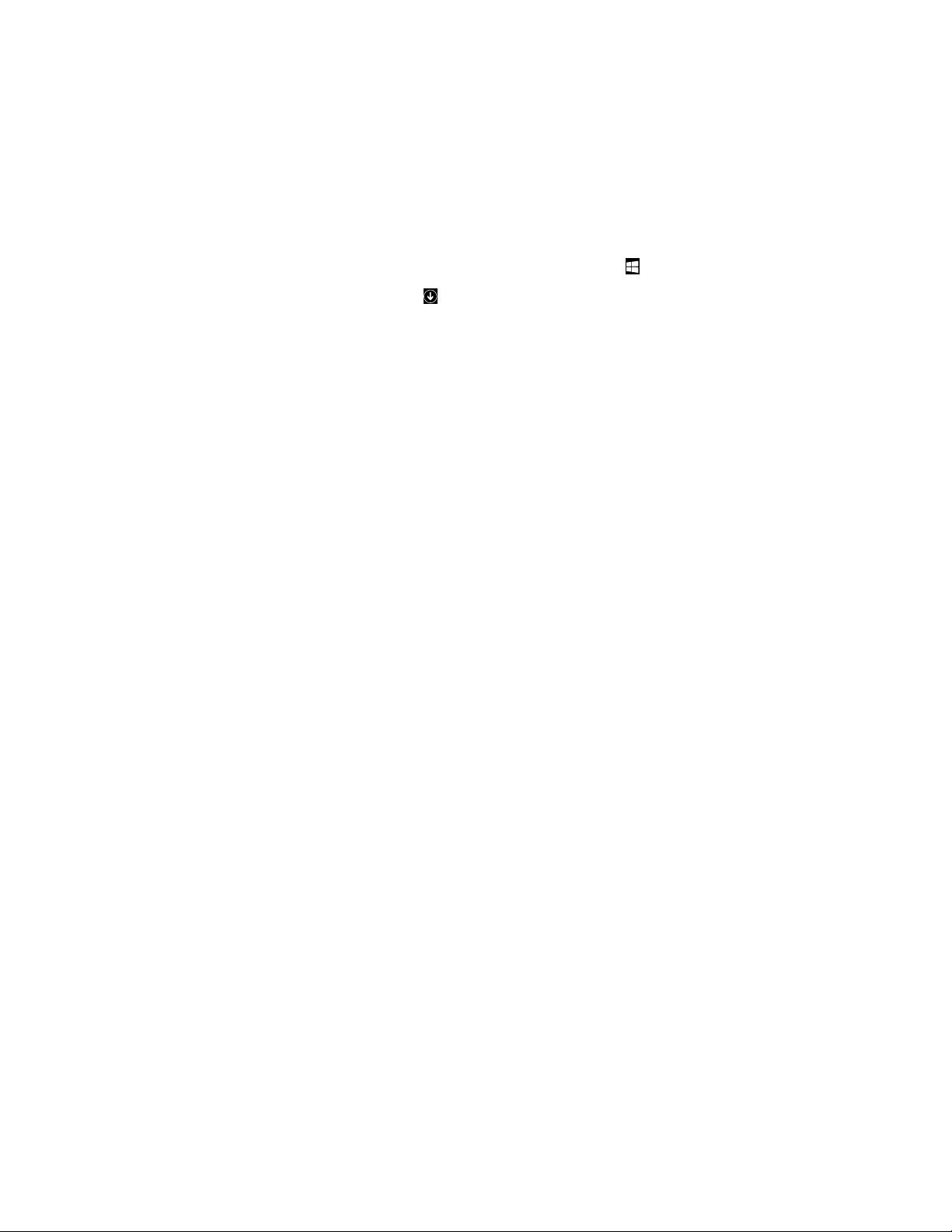
٣.ﺈﺫﺍﻠﻢﻴﻈﻬﺮﺎﺳﻢﺎﻟﺒﺮﻧﺎﻣﺞﻔﻲﻘﺎﺋﻤﺔﺎﺑﺪﺃ،ﻔﻘﻢﺒﺎﻟﻮﺻﻮﻝﺈﻟﻰﺎﻟﺒﺮﻧﺎﻣﺞﻤﻦﻠﻮﺣﺔﺎﻟﺘﺤﻜﻢ.
a.ﺘﺒﻌًﺎﻠﺈﺻﺪﺍﺭWindows،ﻘﻢﺒﺄﺣﺪﺎﻟﺈﺟﺮﺍﺀﺍﺕﺎﻟﺘﺎﻟﻴﺔ:
–ﺒﺎﻟﻨﺴﺒﺔﺈﻟﻰﻨﻈﺎﻡﺎﻟﺘﺸﻐﻴﻞWindows 7:ﺎﻧﻘﺮﻔﻮﻕﻠﻮﺣﺔﺎﻟﺘﺤﻜﻢﻤﻦﻘﺎﺋﻤﺔﺎﺑﺪﺃ.
–ﺒﺎﻟﻨﺴﺒﺔﺈﻟﻰﻨﻈﺎﻡﺎﻟﺘﺸﻐﻴﻞWindows 10:ﺎﻧﻘﺮﺒﺰﺭﺎﻟﻤﺎﻭﺱﺎﻟﺄﻳﻤﻦﻔﻮﻕﺎﻟﺰﺭﺎﺑﺪﺃﻠﻔﺘﺢﻘﺎﺋﻤﺔﺎﺑﺪﺃﺎﻟﺴﻴﺎﻗﻴﺔ،ﺜﻢﺎﻧﻘﺮﻔﻮﻕﻠﻮﺣﺔﺎﻟﺘﺤﻜﻢ.
b.ﺎﻋﺮﺽﻠﻮﺣﺔﺎﻟﺘﺤﻜﻢﺒﺎﺳﺘﺨﺪﺍﻡﺄﻳﻘﻮﻧﺎﺕﻜﺒﻴﺮﺓﺄﻭﺄﻳﻘﻮﻧﺎﺕﺼﻐﻴﺮﺓ،ﺜﻢﺎﻧﻘﺮﻔﻮﻕﺎﺳﻢﺎﻟﺒﺮﻧﺎﻣﺞﺎﻟﻤﻄﻠﻮﺏﻠﺘﺸﻐﻴﻠﻪ.
•ﺒﺎﻟﻨﺴﺒﺔﺈﻟﻰﻨﻈﺎﻡﺎﻟﺘﺸﻐﻴﻞWindows 8.1:
ﻠﻠﺎﻧﺘﻘﺎﻝﺈﻟﻰﺸﺎﺷﺔﺎﻟﺒﺪﺀ.ﺎﻧﻘﺮﻔﻮﻕﺎﺳﻢﺎﻟﺒﺮﻧﺎﻣﺞﺎﻟﻤﻄﻠﻮﺏﻠﺘﺸﻐﻴﻠﻪ.
ﻔﻲﺎﻟﺮﻛﻦﺎﻟﺴﻔﻠﻲﺎﻟﺄﻳﺴﺮﻤﻦﺎﻟﺸﺎﺷﺔﻠﻠﺬﻫﺎﺏﺈﻟﻰﺸﺎﺷﺔﺎﻟﺘﻄﺒﻴﻘﺎﺕ.
١.ﺎﺿﻐﻂﻌﻠﻰﻤﻔﺘﺎﺡWindows
٢.ﺈﺫﺍﻠﻢﺘﺘﻤﻜﻦﻤﻦﺎﻟﻌﺜﻮﺭﻌﻠﻰﺎﻟﺒﺮﻧﺎﻣﺞﺎﻟﺬﻱﺘﺤﺘﺎﺟﻪ،ﻔﺎﻧﻘﺮﻔﻮﻕﺮﻣﺰﺎﻟﺴﻬﻢ
ﺎﺑﺤﺚﻌﻦﺎﻟﺒﺮﻧﺎﻣﺞﺎﻟﻤﻄﻠﻮﺏﻔﻲﻘﺎﺋﻤﺔﺎﻟﺘﻄﺒﻴﻘﺎﺕﺄﻭﺎﺑﺤﺚﻌﻨﻪﻔﻲﻤﺮﺑﻊﺎﻟﺒﺤﺚﻔﻲﺎﻟﺮﻛﻦﺎﻟﻌﻠﻮﻱﺎﻟﺄﻳﻤﻦﻤﻦﺎﻟﺸﺎﺷﺔ.
ﻤﻘﺪﻣﺔﺈﻟﻰﺒﺮﺍﻣﺞLenovo
ﻴﻘﺪﻡﻬﺬﺍﺎﻟﻤﻮﺿﻮﻉﻤﻘﺪﻣﺔﻤﺨﺘﺼﺮﺓﺤﻮﻝﺒﻌﺾﺒﺮﺍﻣﺞLenovo.
ﻤﻠﺎﺣﻈﺔ:ﻘﺪﻠﺎﺘﺘﻮﻓﺮﺒﻌﺾﺎﻟﺒﺮﺍﻣﺞﻔﻲﺎﻟﻨﻈﺎﻡﻠﺪﻳﻚﺘﺒﻌًﺎﻠﻄﺮﺍﺯﺎﻟﻜﻤﺒﻴﻮﺗﺮ.
•Fingerprint Manager ProﺄﻭThinkVantage Fingerprint Software)ﻠﻨﻈﺎﻣﻲﺎﻟﺘﺸﻐﻴﻞWindows 7ﻮWindows 8.1(
ﻴﺘﻴﺢﻠﻚﻘﺎﺭﺉﺒﺼﻤﺎﺕﺎﻟﺄﺻﺎﺑﻊﺎﻟﻤﺘﻜﺎﻣﻞ،ﺎﻟﻤﺘﻮﻓﺮﻌﻠﻰﺒﻌﺾﻠﻮﺣﺎﺕﺎﻟﻤﻔﺎﺗﻴﺢ،ﺈﻣﻜﺎﻧﻴﺔﺘﺴﺠﻴﻞﺒﺼﻤﺘﻚﻮﺇﺭﻓﺎﻗﻬﺎﻤﻊﻜﻠﻤﺔﻤﺮﻭﺭﺎﻟﺘﺸﻐﻴﻞﻮﻛﻠﻤﺔﻤﺮﻭﺭ
ﺎﻟﻘﺮﺹﺎﻟﺜﺎﺑﺖﻮﻛﻠﻤﺔﻤﺮﻭﺭWindows.ﻨﺘﻴﺠﺔﻠﺬﻟﻚ،ﻴﻤﻜﻦﻠﺘﻮﺛﻴﻖﺎﻟﺒﺼﻤﺔﺎﺳﺘﺒﺪﺍﻝﻜﻠﻤﺎﺕﺎﻟﻤﺮﻭﺭﻮﻳﺴﻤﺢﺒﺎﻟﻮﺻﻮﻝﺎﻟﺒﺴﻴﻂﺎﻟﺂﻣﻦﻠﻠﻤﺴﺘﺨﺪﻡ.ﺘﺘﻮﻓﺮﻠﻮﺣﺔ
ﻤﻔﺎﺗﻴﺢﻘﺎﺭﺉﺒﺼﻤﺎﺕﺎﻟﺄﺻﺎﺑﻊﻤﻊﺒﻌﺾﺄﺟﻬﺰﺓﺎﻟﻜﻤﺒﻴﻮﺗﺮﺄﻭﻴﻤﻜﻦﺸﺮﺍﺅﻫﺎﻠﺄﺟﻬﺰﺓﺎﻟﻜﻤﺒﻴﻮﺗﺮﺎﻟﺘﻲﺘﺪﻋﻢﻬﺬﺍﺎﻟﺎﺧﺘﻴﺎﺭ.
•Lenovo ID)ﻠﻨﻈﺎﻡﺎﻟﺘﺸﻐﻴﻞWindows 10(
ﻴﺘﻴﺢﻠﻚﺒﺮﻧﺎﻣﺞLenovo IDﺈﻧﺸﺎﺀﻤﻌﺮﻑLenovoﻮﺍﻟﻮﺻﻮﻝﺈﻟﻰﻜﺎﻓﺔﺒﺮﺍﻣﺞLenovoﺎﻟﻤﺪﻋﻮﻣﺔﻮﺑﻮﺍﺑﺎﺕﻤﻮﺍﻗﻊﺎﻟﻮﻳﺐﺬﺍﺕﻤﻴﺰﺓﺘﺴﺠﻴﻞﺎﻟﺪﺧﻮﻝ
ﺎﻟﻔﺮﺩﻱ.
•Lenovo Device ExperienceﺄﻭLenovo PC Experience)ﻠﻨﻈﺎﻡﺎﻟﺘﺸﻐﻴﻞWindows 10(
ً
ﻴﺴﺎﻋﺪﺒﺮﻧﺎﻣﺞLenovo Device ExperienceﺄﻭLenovo PC Experienceﻔﻲﺄﺩﺍﺀﺎﻟﻌﻤﻞﺒﻤﺰﻳﺪﻤﻦﺒﺴﻬﻮﻟﺔﻮﺍﻟﺄﻣﺎﻥ.ﻴﻘﺪﻡﻬﺬﺍﺎﻟﺒﺮﻧﺎﻣﺞﻮﺻﻮﻟﺎ
ﺴﻬﻠﺎًﻠﺒﺮﻧﺎﻣﺞLenovo ThinkVantage ToolsﺄﻭLenovo Toolsﺤﻮﻝﺎﻟﺈﻋﺪﺍﺩﺍﺕﻮﺍﻟﻤﻌﻠﻮﻣﺎﺕﺎﻟﻤﻬﻤﺔﻌﻦﺠﻬﺎﺯﺎﻟﻜﻤﺒﻴﻮﺗﺮﻠﺪﻳﻚﻮﻣﻮﻗﻊﻮﻳﺐﺪﻋﻢ
Lenovoﻮﻏﻴﺮﻫﺎﺎﻟﻤﺰﻳﺪ.
•Lenovo Companion)ﻠﻨﻈﺎﻣﻲﺎﻟﺘﺸﻐﻴﻞWindows 8.1ﻮWindows 10(
ﻴﻨﺒﻐﻲﺄﻥﺘﻜﻮﻥﺄﻓﻀﻞﻤﻴﺰﺍﺕﻮﺇﻣﻜﺎﻧﺎﺕﺎﻟﻜﻤﺒﻴﻮﺗﺮﺴﻬﻠﺔﻮﻣﻔﻬﻮﻣﺔ.ﻮﻫﻲﻜﺬﻟﻚﺒﺎﺳﺘﺨﺪﺍﻡLenovo Companion.ﺎﺳﺘﺨﺪﺍﻡLenovo Companion
ﻠﻠﻘﻴﺎﻡﺒﻤﺎﻴﻠﻲ:
–ﺘﺤﺴﻴﻦﺄﺩﺍﺀﺎﻟﻜﻤﺒﻴﻮﺗﺮﻮﻣﺮﺍﻗﺒﺔﺤﺎﻟﺔﺎﻟﻜﻤﺒﻴﻮﺗﺮﻮﺇﺩﺍﺭﺓﺘﺤﺪﻳﺜﺎﺕﺎﻟﻨﻈﺎﻡ.
–ﺎﻟﻮﺻﻮﻝﺈﻟﻰﺪﻟﻴﻞﺎﻟﻤﺴﺘﺨﺪﻡﻮﺍﻟﺘﺤﻘﻖﻤﻦﺤﺎﻟﺔﺎﻟﻀﻤﺎﻥﻮﻋﺮﺽﺎﻟﺒﺮﺍﻣﺞﺎﻟﻤﻠﺤﻘﺔﺎﻟﻤﺨﺼﺼﺔﻠﺠﻬﺎﺯﺎﻟﻜﻤﺒﻴﻮﺗﺮﻠﺪﻳﻚ.
–ﺎﻗﺮﺃﺎﻟﻤﻘﺎﻟﺎﺕﺎﻟﺈﺭﺷﺎﺩﻳﺔﻮﺍﺳﺘﻜﺸﻒﻤﻨﺘﺪﻳﺎﺕLenovoﻮﺍﺑﻖﻌﻠﻰﺘﻮﺍﺻﻞﻤﻊﺄﺣﺪﺙﺄﺧﺒﺎﺭﺎﻟﺘﻘﻨﻴﺎﺕﻨﻢﺨﻠﺎﻝﺎﻟﻤﻘﺎﻟﺎﺕﻮﺍﻟﻤﺪﻭﻧﺎﺕﻤﻦﻤﺼﺎﺩﺭﻤﻮﺛﻮﻗﺔ.
ﻴﺘﻀﻤّﻦﺘﻄﺒﻴﻖLenovo CompanionﻤﺤﺘﻮﻯًﺤﺼﺮﻳًﺎﻤﻦLenovoﺒﻬﺪﻑﻤﺴﺎﻋﺪﺗﻚﻌﻠﻰﺎﻟﺘﻌﺮّﻑﻌﻠﻰﺎﻟﻤﺰﻳﺪﺤﻮﻝﻤﺎﺫﺍﺒﺈﻣﻜﺎﻧﻚﺎﻟﻘﻴﺎﻡﺒﻪﻤﻊﺠﻬﺎﺯ
ﺎﻟﻜﻤﺒﻴﻮﺗﺮﻠﺪﻳﻚ.
•Lenovo Solution Center)ﻠﺄﻧﻈﻤﺔﺎﻟﺘﺸﻐﻴﻞWindows 7ﻮWindows 8.1ﻮWindows 10(
ﻴﺘﻴﺢﻠﻚﺒﺮﻧﺎﻣﺞLenovo Solution Centerﺈﻣﻜﺎﻧﻴﺔﺎﺳﺘﻜﺸﺎﻑﺄﺧﻄﺎﺀﺎﻟﻜﻤﺒﻴﻮﺗﺮﻮﺇﺻﻠﺎﺣﻬﺎ.ﻔﻬﻮﻴﺠﻤﻊﺒﻴﻦﺎﺧﺘﺒﺎﺭﺍﺕﺘﺸﺨﻴﺼﻴﺔﻮﺗﺠﻤﻴﻊﻠﻤﻌﻠﻮﻣﺎﺕ
ﺎﻟﻨﻈﺎﻡﻮﺍﻟﺤﺎﻟﺔﺎﻟﺄﻣﻨﻴﺔﻮﻣﻌﻠﻮﻣﺎﺕﺎﻟﺪﻋﻢ،ﺈﻟﻰﺠﺎﻧﺐﺘﻨﻮﻳﻬﺎﺕﻮﺗﻠﻤﻴﺤﺎﺕﻠﻠﺤﺼﻮﻝﻌﻠﻰﺄﻗﺼﻰﺄﺩﺍﺀﻠﻠﻨﻈﺎﻡ.
•Lenovo Support)ﻠﻨﻈﺎﻡﺎﻟﺘﺸﻐﻴﻞWindows 8.1(
ﻴﻤﻜّﻨﻚﺒﺮﻧﺎﻣﺞLenovo SupportﻤﻦﺘﺴﺠﻴﻞﺎﻟﻜﻤﺒﻴﻮﺗﺮﻠﺪﻯﺸﺮﻛﺔLenovoﻮﺍﻟﺘﺤﻘﻖﻤﻦﺴﻠﺎﻣﺔﺎﻟﻜﻤﺒﻴﻮﺗﺮﻮﺣﺎﻟﺔﺎﻟﺒﻄﺎﺭﻳﺔ.ﻌﻠﺎﻭﺓًﻌﻠﻰﺬﻟﻚ،ﻴﻤﻜّﻨﻚ
ﺎﻟﻜﻤﺒﻴﻮﺗﺮﻤﻦﺘﻨﺰﻳﻞﺄﺩﻟﺔﺎﻟﻤﺴﺘﺨﺪﻡﺎﻟﺨﺎﺻﺔﺒﺎﻟﻜﻤﺒﻴﻮﺗﺮﺎﻟﺬﻱﺘﺴﺘﺨﺪﻣﻪﻮﻋﺮﺿﻬﺎ،ﻮﺍﻟﺤﺼﻮﻝﻌﻠﻰﻤﻌﻠﻮﻣﺎﺕﺎﻟﻀﻤﺎﻥ،ﻮﺍﺳﺘﻜﺸﺎﻑﻤﻌﻠﻮﻣﺎﺕﺎﻟﻤﺴﺎﻋﺪﺓ
ﻮﺍﻟﺪﻋﻢ.
•Lenovo ThinkVantage Tools)ﻠﻨﻈﺎﻡﺎﻟﺘﺸﻐﻴﻞWindows 7(
ﻴﻮﻓﺮﺒﺮﻧﺎﻣﺞLenovo ThinkVantage Toolsﺈﻣﻜﺎﻧﻴﺔﺎﻟﻮﺻﻮﻝﺎﻟﺴﻬﻞﺈﻟﻰﺄﺩﻭﺍﺕﻤﺨﺘﻠﻔﺔﻠﻤﺴﺎﻋﺪﺗﻚﻌﻠﻰﺎﻟﻌﻤﻞﺒﻤﺰﻳﺪﻤﻦﺎﻟﺴﻬﻮﻟﺔﻮﺍﻟﺄﻣﺎﻥ.
•Lenovo Tools)ﻠﻨﻈﺎﻡﺎﻟﺘﺸﻐﻴﻞWindows 8.1(
١٤
ﺩﻟﻴﻞﺍﻟﻤﺴﺘﺨﺪﻡThinkStation P500ﻭP700
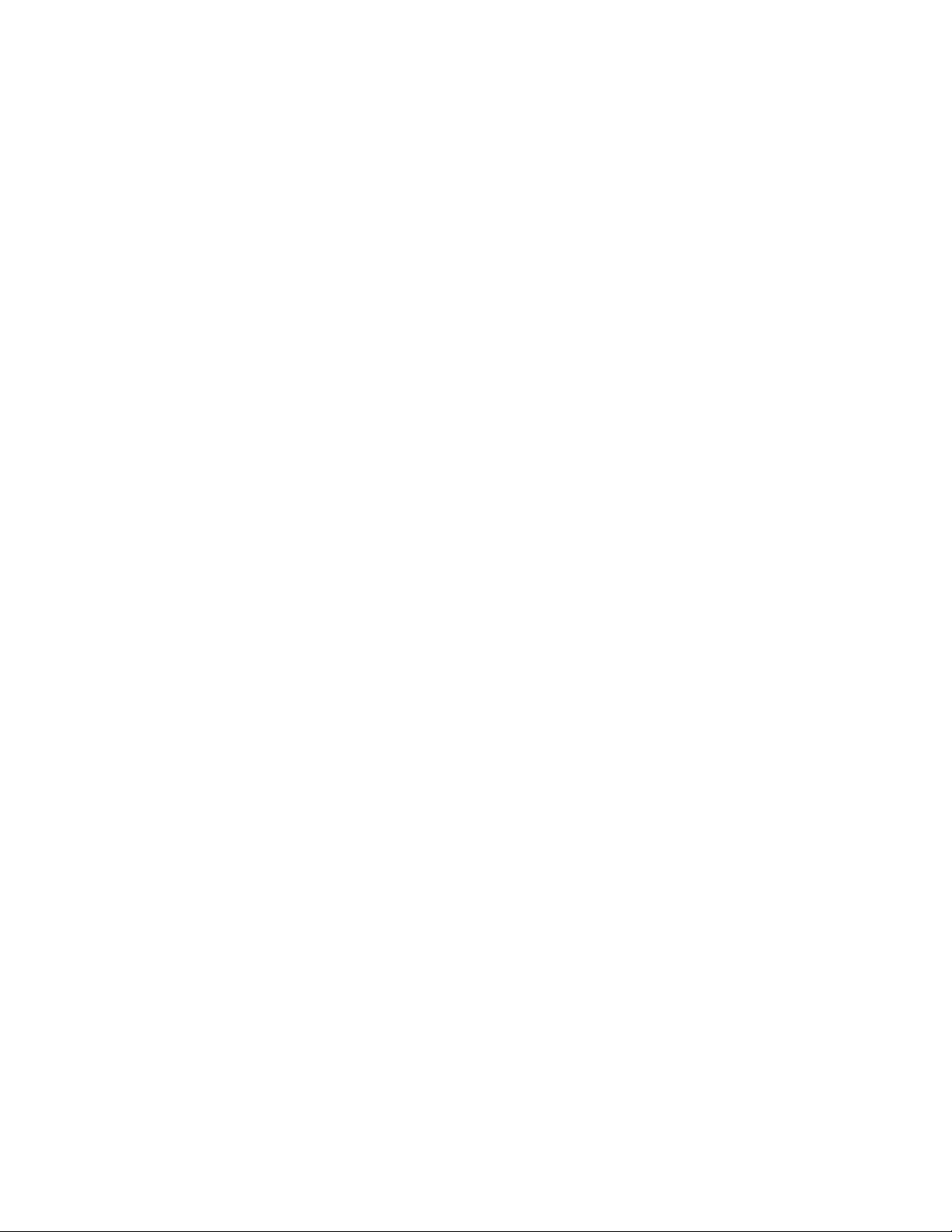
ﻴﺮﺷﺪﻙﺒﺮﻧﺎﻣﺞLenovo Toolsﺈﻟﻰﻤﺠﻤﻮﻋﺔﻤﻦﻤﺼﺎﺩﺭﺎﻟﻤﻌﻠﻮﻣﺎﺕ،ﻜﻤﺎﻴﻮﻓﺮﺈﻣﻜﺎﻧﻴﺔﺎﻟﻮﺻﻮﻝﺎﻟﺴﻬﻞﺈﻟﻰﺄﺩﻭﺍﺕﻤﺨﺘﻠﻔﺔﻠﻤﺴﺎﻋﺪﺗﻚﻌﻠﻰﺎﻟﻌﻤﻞﺒﻤﺰﻳﺪ
ﻤﻦﺎﻟﺴﻬﻮﻟﺔﻮﺍﻟﺄﻣﺎﻥ.
•Recovery Media)ﻠﻨﻈﺎﻡﺎﻟﺘﺸﻐﻴﻞWindows 7(
ﻴﻤﻜّﻨﻚﺒﺮﻧﺎﻣﺞRecovery Mediaﻤﻦﺎﺳﺘﻌﺎﺩﺓﻤﺤﺘﻮﻳﺎﺕﻤﺤﺮﻙﺎﻟﺄﻗﺮﺍﺹﺎﻟﺜﺎﺑﺘﺔﺈﻟﻰﺈﻋﺪﺍﺩﺍﺕﺎﻟﻤﺼﻨﻊﺎﻟﺎﻓﺘﺮﺍﺿﻴﺔ.
•Rescue and Recovery)ﻠﻨﻈﺎﻡﺎﻟﺘﺸﻐﻴﻞWindows 7(
ﻮﻳﻌﺪﺒﺮﻧﺎﻣﺞRescue and Recoveryﻤﻦﺤﻠﻮﻝﺎﻟﺎﺳﺘﺮﺩﺍﺩﻮﺍﻟﺎﺳﺘﺮﺩﺍﺩﺒﻀﻐﻄﺔﺰﺭﻮﺍﺣﺪﺓ.ﻔﻬﻮﻴﺤﺘﻮﻱﻌﻠﻰﻤﺠﻤﻮﻋﺔﻤﻦﺄﺩﻭﺍﺕﺎﻟﺎﺳﺘﺮﺩﺍﺩﺎﻟﺬﺍﺗﻲ
ﻠﻤﺴﺎﻋﺪﺗﻚﻔﻲﺘﺸﺨﻴﺺﻤﺸﻜﻠﺎﺕﺎﻟﻜﻤﺒﻴﻮﺗﺮﻮﺍﻟﺤﺼﻮﻝﻌﻠﻰﺎﻟﻤﺴﺎﻋﺪﺓﻮﺍﺳﺘﺮﺩﺍﺩﺎﻟﻨﻈﺎﻡﻤﻦﺄﻋﻄﺎﻟﻪ،ﺤﺘﻰﻌﻨﺪﺘﻌﺬﺭﺒﺪﺀﻨﻈﺎﻡﺎﻟﺘﺸﻐﻴﻞWindows.
•System Update)ﻠﻨﻈﺎﻣﻲﺎﻟﺘﺸﻐﻴﻞWindows 7ﻮWindows 8.1(
ﻴﺴﺎﻋﺪﻙﺒﺮﻧﺎﻣﺞSystem Updateﻌﻠﻰﺘﺤﺪﻳﺚﺎﻟﺒﺮﺍﻣﺞﻌﻠﻰﺎﻟﻜﻤﺒﻴﻮﺗﺮﺒﺸﻜﻞﻤﺴﺘﻤﺮﻤﻦﺨﻠﺎﻝﺘﻨﺰﻳﻞﺤﺰﻡﺘﺤﺪﻳﺜﺎﺕﺎﻟﺒﺮﺍﻣﺞﻮﺗﺜﺒﻴﺘﻬﺎ.ﺘﺸﺘﻤﻞﺎﻟﺄﻣﺜﻠﺔﻌﻦ
ﺤﺰﻡﺘﺤﺪﻳﺜﺎﺕﺎﻟﺒﺮﺍﻣﺞﻬﺬﻩﻌﻠﻰﺒﺮﺍﻣﺞLenovoﻮﺑﺮﺍﻣﺞﺘﺸﻐﻴﻞﺎﻟﺄﺟﻬﺰﺓﻮﺗﺤﺪﻳﺜﺎﺕUEFI BIOSﻮﺑﺮﺍﻣﺞﺄﺧﺮﻯﺨﺎﺻﺔﺒﺠﻬﺎﺕﺨﺎﺭﺟﻴﺔ.
ﺍﻟﻤﻠﺤﻖ١.ﻧﻈﺮﺓﻋﺎﻣﺔﻋﻠﻰﺍﻟﻤﻨﺘﺞ١٥
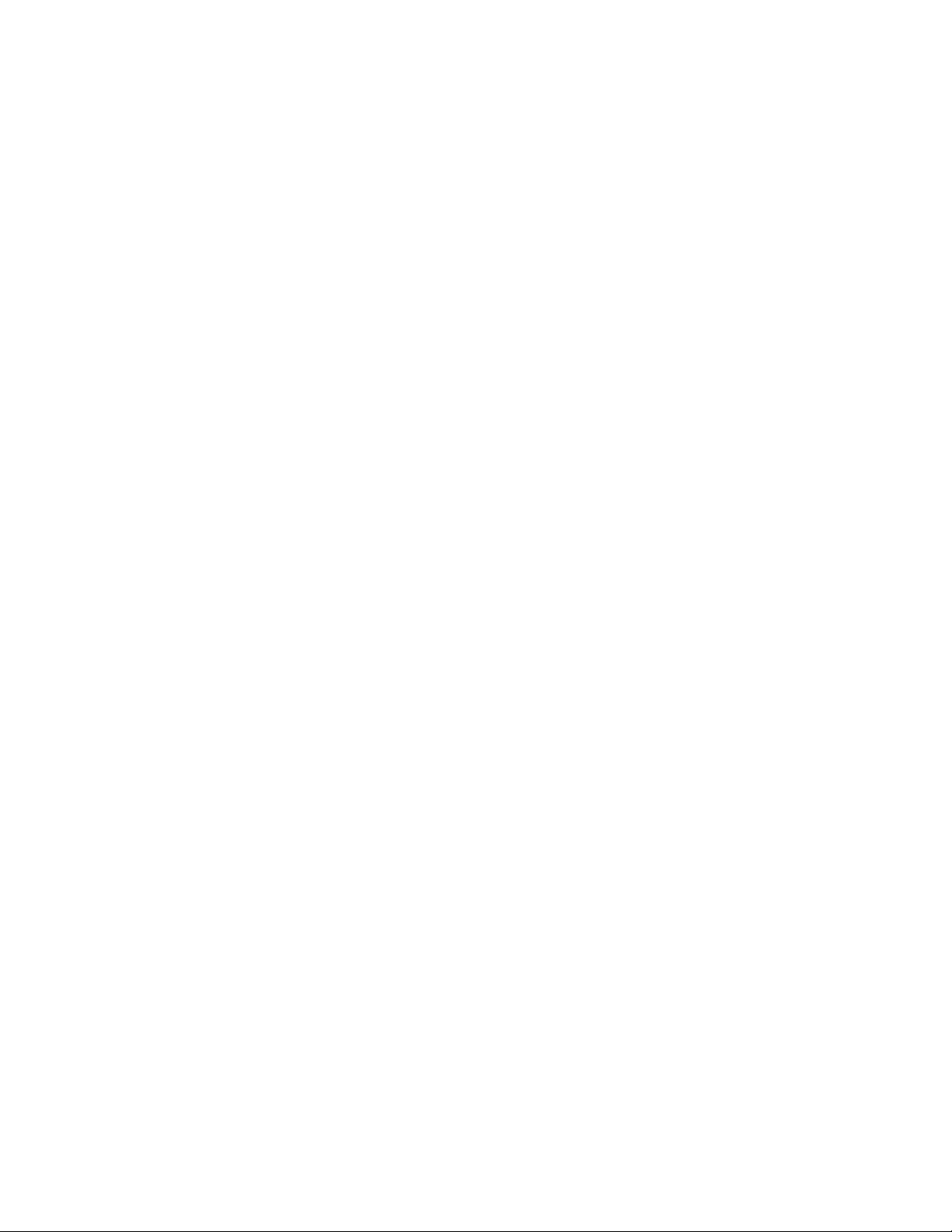
١٦ﺩﻟﻴﻞﺍﻟﻤﺴﺘﺨﺪﻡThinkStation P500ﻭP700
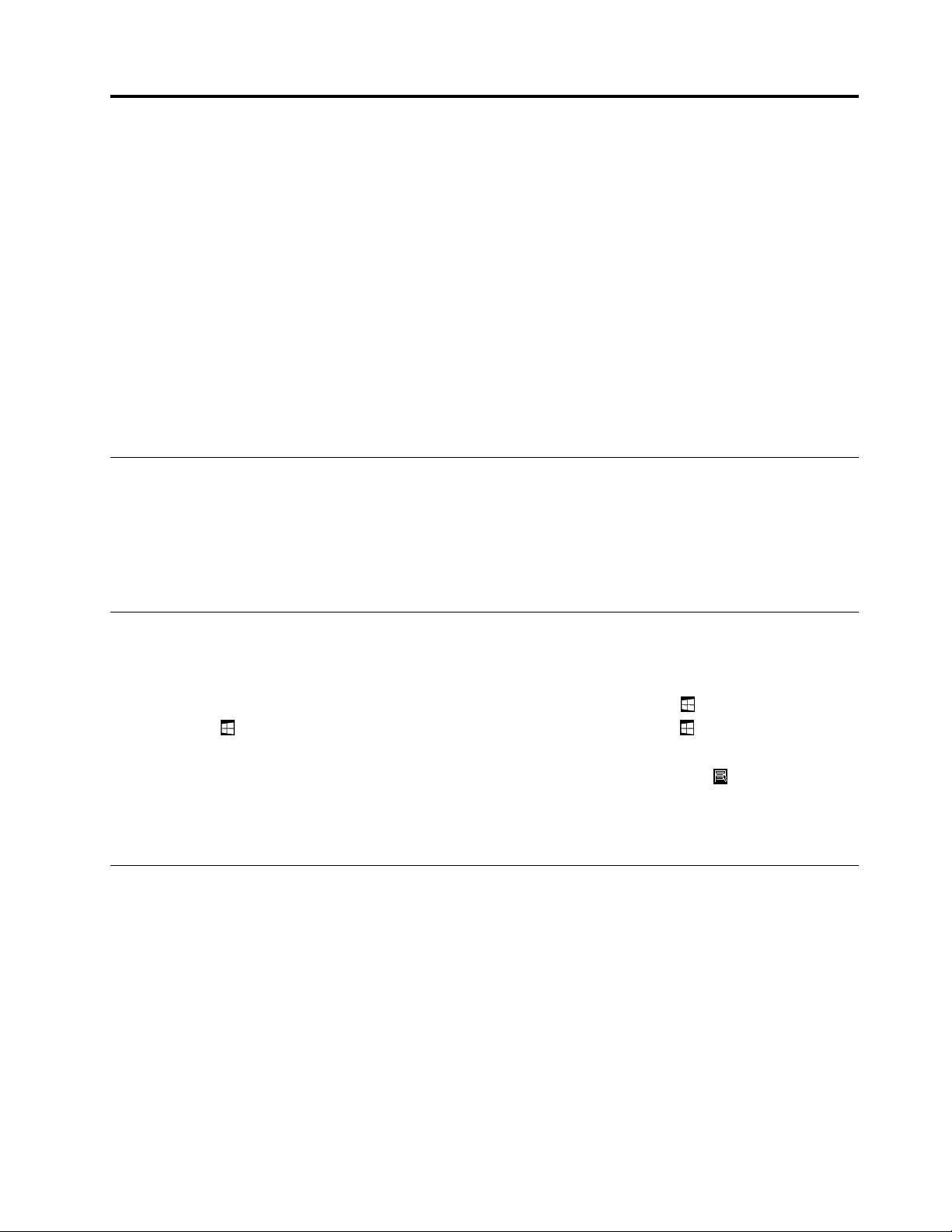
ﺍﻟﻤﻠﺤﻖ٢.ﺎﺳﺘﺨﺪﺍﻡﺎﻟﻜﻤﺒﻴﻮﺗﺮ
ﻴﺘﻴﺢﻬﺬﺍﺎﻟﻔﺼﻞﻤﻌﻠﻮﻣﺎﺕﻌﻦﺎﻟﻤﻮﺿﻮﻋﺎﺕﺎﻟﺘﺎﻟﻴﺔ:
•"ﺘﺴﺠﻴﻞﺎﻟﻜﻤﺒﻴﻮﺗﺮ"ﻌﻠﻰﺎﻟﺼﻔﺤﺔ١٧
•"ﺎﺳﺘﺨﺪﺍﻡﻤﻔﺎﺗﻴﺢﺎﺧﺘﺼﺎﺭWindows"ﻌﻠﻰﺎﻟﺼﻔﺤﺔ١٧
•"ﺎﺳﺘﺨﺪﺍﻡﻤﺼﺎﺩﻗﺔﺒﺼﻤﺔﺎﻟﺈﺻﺒﻊ"ﻌﻠﻰﺎﻟﺼﻔﺤﺔ١٧
•"ﺎﺳﺘﺨﺪﺍﻡﻤﺎﻭﺱﺒﺒﻜﺮﺓ"ﻌﻠﻰﺎﻟﺼﻔﺤﺔ١٨
•"ﺘﻌﻴﻴﻦﻤﺴﺘﻮﻯﺼﻮﺕﺎﻟﻜﻤﺒﻴﻮﺗﺮ"ﻌﻠﻰﺎﻟﺼﻔﺤﺔ١٩
•"ﺎﺳﺘﺨﺪﺍﻡﻘﺮﺹ"ﻌﻠﻰﺎﻟﺼﻔﺤﺔ١٩
•"ﺎﻟﺘﻨﻘﻞﺒﻴﻦﺎﻟﺸﺎﺷﺎﺕﻔﻲﻨﻈﺎﻡﺎﻟﺘﺸﻐﻴﻞWindows 8.1"ﻌﻠﻰﺎﻟﺼﻔﺤﺔ٢٠
•"ﺎﻟﻮﺻﻮﻝﺈﻟﻰﻠﻮﺣﺔﺎﻟﺘﺤﻜﻢﻔﻲﻨﻈﺎﻡﺎﻟﺘﺸﻐﻴﻞWindows 8.1"ﻌﻠﻰﺎﻟﺼﻔﺤﺔ٢١
•"ﺎﻟﺄﺳﺌﻠﺔﺎﻟﺘﻲﻴﻜﺜﺮﺴﺆﺍﻟﻬﺎ"ﻌﻠﻰﺎﻟﺼﻔﺤﺔ٢٢
ﺘﺴﺠﻴﻞﺎﻟﻜﻤﺒﻴﻮﺗﺮ
ﻌﻨﺪﺘﺴﺠﻴﻞﺎﻟﻜﻤﺒﻴﻮﺗﺮﻤﻊLenovo،ﻔﺈﻧﻚﺘُﺪﺧﻞﺎﻟﻤﻌﻠﻮﻣﺎﺕﺎﻟﻤﻄﻠﻮﺑﺔﻔﻲﻘﺎﻋﺪﺓﺒﻴﺎﻧﺎﺕLenovo.ﺘﺘﻴﺢﺎﻟﻤﻌﻠﻮﻣﺎﺕﻠﺸﺮﻛﺔLenovoﺎﻟﺎﺗﺼﺎﻝﺒﻚﻌﻨﺪﺎﺳﺘﺪﻋﺎﺀ
ﺎﻟﻤﻨﺘﺞﺄﻭﻌﻨﺪﺤﺪﻭﺙﻤﺸﻜﻠﺔﻜﺒﻴﺮﺓﺄﺧﺮﻯﻮﺗﻮﻓﻴﺮﺨﺪﻣﺔﺄﺳﺮﻉﻌﻨﺪﺎﻟﺎﺗﺼﺎﻝﺒﺸﺮﻛﺔLenovoﻠﻠﺤﺼﻮﻝﻌﻠﻰﺎﻟﻤﺴﺎﻋﺪﺓ.ﻮﻋﻠﺎﻭﺓﻌﻠﻰﺬﻟﻚ،ﺘﻮﻓﺮﺒﻌﺾﺎﻟﻤﻮﺍﻗﻊ
ﺎﻣﺘﻴﺎﺯﺍﺕﻮﺧﺪﻣﺎﺕﺈﺿﺎﻓﻴﺔﻠﻠﻤﺴﺘﺨﺪﻣﻴﻦﺎﻟﻤﺴﺠﻠﻴﻦ.
http://www.lenovo.com/registerﻮﺍﺗﺒﻊﺎﻟﺈﺭﺷﺎﺩﺍﺕﺎﻟﺘﻲﺘﻈﻬﺮﻌﻠﻰﺎﻟﺸﺎﺷﺔ.
ﻠﺘﺴﺠﻴﻞﺎﻟﻜﻤﺒﻴﻮﺗﺮﻠﺪﻯﺸﺮﻛﺔLenovo،ﺎﺫﻫﺐﺈﻟﻰ
ﺎﺳﺘﺨﺪﺍﻡﻤﻔﺎﺗﻴﺢﺎﺧﺘﺼﺎﺭWindows
ﺘﻮﻓﺮﻜﻞﻤﻦﻠﻮﺣﺔﺎﻟﻤﻔﺎﺗﻴﺢﺎﻟﻘﻴﺎﺳﻴﺔﻮﻟﻮﺣﺔﺎﻟﻤﻔﺎﺗﻴﺢﺎﻟﻤﺰﻭﺩﺓﺒﻘﺎﺭﺉﺒﺼﻤﺎﺕﺎﻟﺄﺻﺎﺑﻊﺜﻠﺎﺛﺔﻤﻔﺎﺗﻴﺢﺎﺧﺘﺼﺎﺭﻴﻤﻜﻦﺎﺳﺘﺨﺪﺍﻣﻬﺎﻤﻊﻨﻈﺎﻡﺘﺸﻐﻴﻞMicrosoft
Windows.
ﺈﻟﻰﺠﺎﻧﺐﺎﻟﻤﻔﺘﺎﺡAltﻌﻠﻰﺄﻱﻤﻦﺠﺎﻧﺒﻲﻤﻔﺘﺎﺡﺎﻟﻤﺴﺎﻓﺔ.ﻔﻲﻨﻈﺎﻡﺎﻟﺘﺸﻐﻴﻞWindows 7ﺄﻭWindows 10،ﺎﺿﻐﻂ
ﻠﻔﺘﺢﻘﺎﺋﻤﺔ"ﺎﺑﺪﺃ".ﻔﻲﻨﻈﺎﻡﺎﻟﺘﺸﻐﻴﻞWindows 8.1،ﺎﺿﻐﻂﻌﻠﻰﻤﻔﺘﺎﺡﺸﻌﺎﺭWindowsﻠﻠﺘﺒﺪﻳﻞﺒﻴﻦﻤﺴﺎﺣﺔ
ﺈﻟﻰﺠﺎﻧﺐﺎﻟﻤﻔﺘﺎﺡCtrlﻌﻠﻰﺎﻟﺠﺎﻧﺐﺎﻟﺄﻳﻤﻦﻤﻦﻤﻔﺘﺎﺡﺎﻟﻤﺴﺎﻓﺔ.ﻴﺆﺩﻱﺎﻟﻀﻐﻂﻌﻠﻰﻤﻔﺘﺎﺡﻘﺎﺋﻤﺔﺎﻟﺴﻴﺎﻕﺈﻟﻰﻔﺘﺢﻘﺎﺋﻤﺔﺎﻟﺴﻴﺎﻕ
•ﻴﻘﻊﻤﻔﺘﺎﺣﺎﺸﻌﺎﺭWindows
ﻌﻠﻰﻤﻔﺘﺎﺡﺸﻌﺎﺭWindows
ﺎﻟﻌﻤﻞﺎﻟﺤﺎﻟﻴﺔﻮﺷﺎﺷﺔﺎﻟﺒﺪﺀ.ﻴﺨﺘﻠﻒﻨﻤﻂﺸﻌﺎﺭWindowsﻮﻓﻘًﺎﻠﻨﻮﻉﻠﻮﺣﺔﺎﻟﻤﻔﺎﺗﻴﺢ.
•ﻴﻘﻊﻤﻔﺘﺎﺡﻘﺎﺋﻤﺔﺎﻟﺴﻴﺎﻕ
ﻠﻠﺒﺮﻧﺎﻣﺞﺄﻭﺎﻟﺮﻣﺰﺄﻭﺎﻟﻜﺎﺋﻦﺎﻟﻨﺸﻂ.
ﻤﻠﺎﺣﻈﺔ:ﻴﻤﻜﻨﻚﺎﺳﺘﺨﺪﺍﻡﺎﻟﻤﺎﻭﺱﺄﻭﻤﻔﺘﺎﺣﻲﺎﻟﺄﺳﻬﻢﻠﺄﻋﻠﻰﻮﻟﺄﺳﻔﻞﻠﺘﻤﻴﻴﺰﺘﺤﺪﻳﺪﺍﺕﺎﻟﻘﺎﺋﻤﺔ.
ﺎﺳﺘﺨﺪﺍﻡﻤﺼﺎﺩﻗﺔﺒﺼﻤﺔﺎﻟﺈﺻﺒﻊ
ﺈﺫﺍﻜﺎﻧﺖﻠﻮﺣﺔﺎﻟﻤﻔﺎﺗﻴﺢﺘﺤﺘﻮﻱﻌﻠﻰﻘﺎﺭﺉﺒﺼﻤﺔﺎﻟﺈﺻﺒﻊ،ﻴﻤﻜﻨﻚﺎﺳﺘﺨﺪﺍﻡﻤﺼﺎﺩﻗﺔﺒﺼﻤﺔﺎﻟﺈﺻﺒﻊﻠﺎﺳﺘﺒﺪﺍﻝﻜﻠﻤﺎﺕﺎﻟﻤﺮﻭﺭﻠﺘﺤﻘﻴﻖﻮﺻﻮﻝﺴﻬﻞﻮﺁﻣﻦ
ﻠﻠﻤﺴﺘﺨﺪﻡ.ﻠﺎﺳﺘﺨﺪﺍﻡﻤﺼﺎﺩﻗﺔﺒﺼﻤﺔﺎﻟﺈﺻﺒﻊ،ﻌﻠﻴﻚﺘﺴﺠﻴﻞﺒﺼﻤﺔﺈﺻﺒﻌﻚﺄﻭﻟﺎًﺜﻢﺈﻗﺮﺍﻧﻬﺎﺒﻜﻠﻤﺎﺕﺎﻟﻤﺮﻭﺭ)ﻤﺜﻞﻜﻠﻤﺔﺎﻟﻤﺮﻭﺭﺒﺪﺀﺎﻟﺘﺸﻐﻴﻞ،ﻮﻛﻠﻤﺔﻤﺮﻭﺭﻤﺤﺮﻙ
ﺎﻟﺄﻗﺮﺍﺹﺎﻟﺜﺎﺑﺘﺔ،ﻮﻛﻠﻤﺔﻤﺮﻭﺭWindows(.ﺎﺳﺘﺨﺪﻡﻘﺎﺭﺉﺒﺼﻤﺔﺎﻟﺈﺻﺒﻊﻮﺑﺮﻧﺎﻣﺞﺒﺼﻤﺔﺎﻟﺈﺻﺒﻊﻠﺈﺗﻤﺎﻡﻬﺬﺍﺎﻟﺈﺟﺮﺍﺀ.
ﻠﺎﺳﺘﺨﺪﺍﻡﻤﺼﺎﺩﻗﺔﺒﺼﻤﺔﺎﻟﺈﺻﺒﻊ،ﻘﻢﺒﻮﺍﺣﺪﻤﻤﺎﻴﻠﻲ:
•ﺒﺎﻟﻨﺴﺒﺔﺈﻟﻰﻨﻈﺎﻡﺎﻟﺘﺸﻐﻴﻞWindows 7ﺄﻭWindows 8.1:ﺎﺳﺘﺨﺪﻡﺎﻟﺒﺮﻧﺎﻣﺞFingerprint Manager ProﺄﻭThinkVantage Fingerprint
SoftwareﺎﻟﺬﻱﺘﻮﻓﺮﻩLenovo.ﻠﻔﺘﺢﺎﻟﺒﺮﻧﺎﻣﺞ،ﺎﻧﻈﺮ"ﺎﻟﻮﺻﻮﻝﺈﻟﻰﺒﺮﻧﺎﻣﺞﺒﺎﻟﻜﻤﺒﻴﻮﺗﺮ"ﻌﻠﻰﺎﻟﺼﻔﺤﺔ١٣.ﻠﻤﺰﻳﺪﻤﻦﺎﻟﻤﻌﻠﻮﻣﺎﺕﺤﻮﻝﻜﻴﻔﻴﺔﺎﺳﺘﺨﺪﺍﻡ
ﺎﻟﺒﺮﻧﺎﻣﺞ،ﺮﺍﺟﻊﻨﻈﺎﻡﺘﻌﻠﻴﻤﺎﺕﺎﻟﺒﺮﻧﺎﻣﺞ.
•ﺒﺎﻟﻨﺴﺒﺔﺈﻟﻰﻨﻈﺎﻡﺎﻟﺘﺸﻐﻴﻞWindows 10:ﺎﺳﺘﺨﺪﻡﺄﺩﺍﺓﺒﺼﻤﺔﺎﻟﺈﺻﺒﻊﺎﻟﻤﻘﺪﻣﺔﻤﻦWindows.ﺎﻧﻘﺮﻔﻮﻕﺰﺭﺒﺪﺀﻠﻔﺘﺢﻘﺎﺋﻤﺔﺎﻟﺒﺪﺀ،ﺜﻢﺎﻧﻘﺮﻔﻮﻕ
ﺎﻟﺈﻋﺪﺍﺩﺍﺕ��ﺤﺴﺎﺑﺎﺕ��ﺨﻴﺎﺭﺍﺕﺘﺴﺠﻴﻞﺎﻟﺪﺧﻮﻝ.ﺎﺗﺒﻊﺎﻟﺘﻌﻠﻴﻤﺎﺕﺎﻟﺘﻲﻴﺘﻢﻌﺮﺿﻬﺎﻌﻠﻰﺎﻟﺸﺎﺷﺔ.
© Copyright Lenovo 2014, 2015١٧
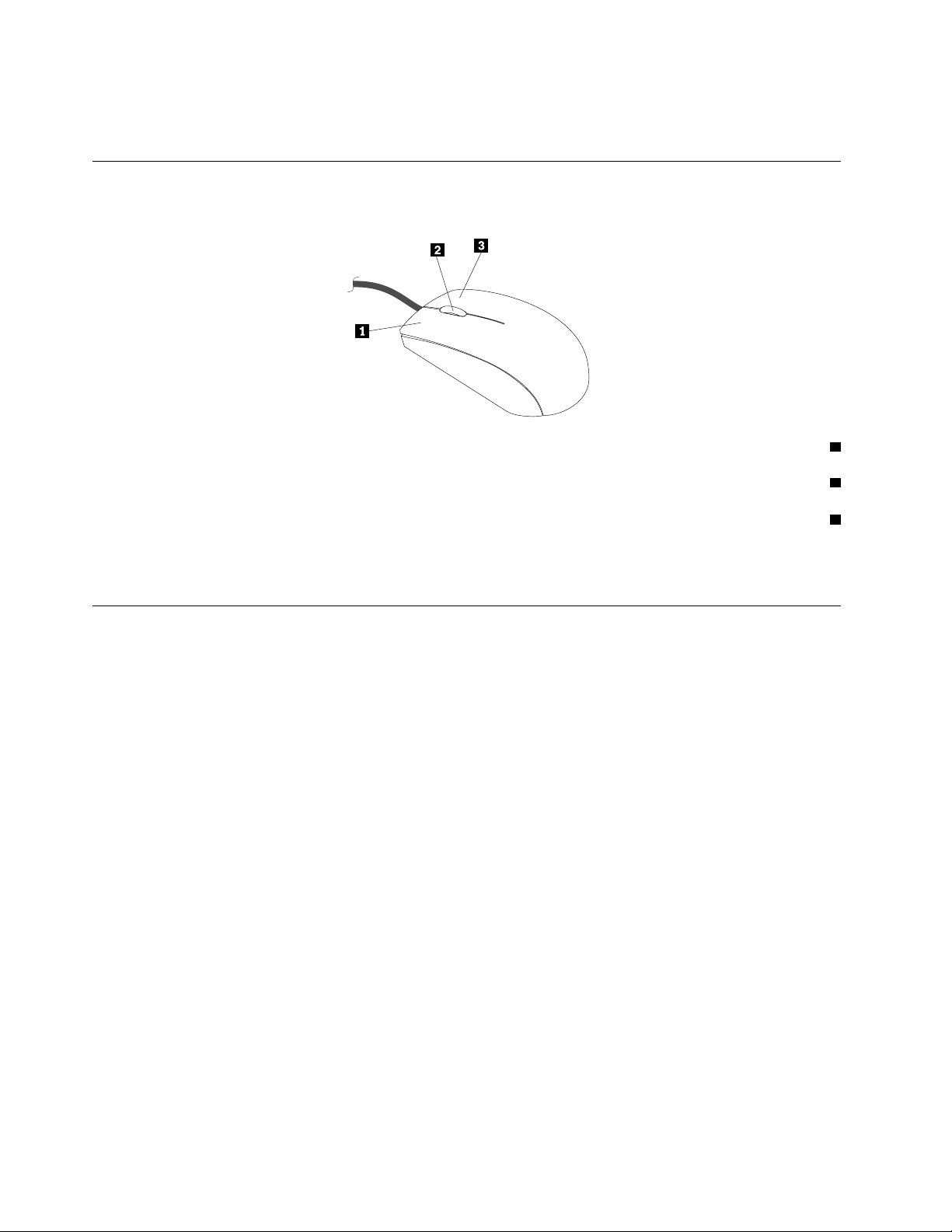
www.lenovo.com/support/keyboards
.
ﻠﺎﺳﺘﺨﺪﺍﻡﻘﺎﺭﺉﺒﺼﻤﺎﺕﺎﻟﺄﺻﺎﺑﻊ،ﺮﺍﺟﻊﺎﻟﻮﺛﺎﺋﻖﺎﻟﻤﺮﺳﻠﺔﻤﻊﻠﻮﺣﺔﻤﻔﺎﺗﻴﺢﻘﺎﺭﺉﺒﺼﻤﺎﺕﺎﻟﺄﺻﺎﺑﻊﺄﻭﺎﻟﻤﻮﺟﻮﺩﺓﻌﻠﻰﻤﻮﻗﻊﻮﻳﺐﺪﻋﻢLenovoﻌﻠﻰhttp://
ﺎﺳﺘﺨﺪﺍﻡﻤﺎﻭﺱﺒﺒﻜﺮﺓ
ﻴﺤﺘﻮﻱﺎﻟﻤﺎﻭﺱﺎﻟﻤﺰﻭﺩﺒﺒﻜﺮﺓﻌﻠﻰﻌﻨﺎﺻﺮﺎﻟﺘﺤﻜﻢﺎﻟﺘﺎﻟﻴﺔ:
1ﺰﺭﺎﻟﻤﺎﻭﺱﺎﻟﺮﺋﻴﺴﻲ:ﺎﺳﺘﺨﺪﻡﻬﺬﺍﺎﻟﺰﺭﻠﺘﺤﺪﻳﺪﺒﺮﻧﺎﻣﺞﺄﻭﻌﻨﺼﺮﻘﺎﺋﻤﺔﺄﻭﺒﺪﺀﺘﺸﻐﻴﻠﻪ.
2ﺎﻟﺒﻜﺮﺓ:ﺎﺳﺘﺨﺪﻡﺎﻟﺒﻜﺮﺓﻠﻠﺘﺤﻜﻢﻔﻲﺤﺮﻛﺔﺘﻤﺮﻳﺮﺎﻟﻤﺎﻭﺱ.ﻴﺘﺤﻜﻢﺎﺗﺠﺎﻩﺘﺪﻭﻳﺮﺎﻟﺒﻜﺮﺓﻔﻲﺎﺗﺠﺎﻩﺤﺮﻛﺔﺎﻟﺘﻤﺮﻳﺮ.
3ﺰﺭﺎﻟﻤﺎﻭﺱﺎﻟﺜﺎﻧﻮﻱ:ﺎﺳﺘﺨﺪﻡﻬﺬﺍﺎﻟﺰﺭﻠﻌﺮﺽﻘﺎﺋﻤﺔﻠﻠﺒﺮﻧﺎﻣﺞﺄﻭﺎﻟﺮﻣﺰﺄﻭﺎﻟﻜﺎﺋﻦﺎﻟﻨﺸﻂ.
ﻴﻤﻜﻨﻚﺘﺒﺪﻳﻞﻮﻇﻴﻔﺔﺰﺭﻱﺎﻟﻤﺎﻭﺱﺎﻟﺮﺋﻴﺴﻲﻮﺍﻟﺜﺎﻧﻮﻱﻮﺗﻐﻴﻴﺮﺎﻟﺴﻠﻮﻙﺎﻟﺎﻓﺘﺮﺍﺿﻲﺎﻟﺂﺧﺮﻤﻦﺨﻠﺎﻝﻮﻇﻴﻔﺔ"ﺨﺼﺎﺋﺺﺎﻟﻤﺎﻭﺱ".ﻠﻔﺘﺢﻨﺎﻓﺬﺓ"ﺨﺼﺎﺋﺺﺎﻟﻤﺎﻭﺱ"،
ﺎﻧﺘﻘﻞﺈﻟﻰﻠﻮﺣﺔﺎﻟﺘﺤﻜﻢ،ﻮﺍﻋﺮﺽﻠﻮﺣﺔﺎﻟﺘﺤﻜﻢﺒﺎﺳﺘﺨﺪﺍﻡﺄﻳﻘﻮﻧﺎﺕﻜﺒﻴﺮﺓﺄﻭﺄﻳﻘﻮﻧﺎﺕﺼﻐﻴﺮﺓ،ﺜﻢﺎﻧﻘﺮﻔﻮﻕﺎﻟﻤﺎﻭﺱ.
ﺈﺩﺍﺭﺓﺎﻟﻄﺎﻗﺔ
ﺘﺴﺎﻋﺪﺈﺩﺍﺭﺓﺎﻟﻄﺎﻗﺔﻌﻠﻰﺨﻔﺾﺎﺳﺘﻬﻠﺎﻙﺎﻟﻄﺎﻗﺔﻤﻦﻘِﺒﻞﺒﻌﺾﻤﻜﻮﻧﺎﺕﺎﻟﻜﻤﺒﻴﻮﺗﺮ،ﻮﻣﻨﻬﺎﻮﺣﺪﺓﺎﻟﺘﺰﻭﻳﺪﺒﻄﺎﻗﺔﺎﻟﻨﻈﺎﻡﻮﺍﻟﻤﻌﺎﻟﺞﻮﻣﺤﺮﻛﺎﺕﺎﻟﺄﻗﺮﺍﺹﺎﻟﺜﺎﺑﺘﺔ
ﻮﺑﻌﺾﺄﺟﻬﺰﺓﺎﻟﻌﺮﺽ.
ﻮﺍﺟﻬﺔﺎﻟﻄﺎﻗﺔﻮﺍﻟﺘﻜﻮﻳﻦﺎﻟﻤﺘﻘﺪﻡ)ACPI(BIOS
ﻴُﺴﻤﺢﻠﻨﻈﺎﻡﺎﻟﺘﺸﻐﻴﻞ،ﻜﻮﻧﻪﻨﻈﺎﻡACPI BIOS،ﺒﺎﻟﺘﺤﻜﻢﻔﻲﻤﻴﺰﺍﺕﺈﺩﺍﺭﺓﺎﻟﻄﺎﻗﺔﻔﻲﺎﻟﻜﻤﺒﻴﻮﺗﺮﻮﻳﺘﻢﺘﺠﺎﻫﻞﺈﻋﺪﺍﺩﻮﺿﻊﺈﺩﺍﺭﺓﺎﻟﻄﺎﻗﺔﺎﻟﻤﺘﻘﺪﻣﺔ)APM(
BIOS.ﻠﺎﺘﺪﻋﻢﻜﻞﺄﻧﻈﻤﺔﺎﻟﺘﺸﻐﻴﻞﻮﺿﻊACPI BIOS.
ﻤﻴﺰﺍﺕﺒﺪﺀﺎﻟﺘﺸﻐﻴﻞﺎﻟﺘﻠﻘﺎﺋﻲ
ﺘﺴﻤﺢﻠﻚﻤﻴﺰﺍﺕﺒﺪﺀﺎﻟﺘﺸﻐﻴﻞﺎﻟﺘﻠﻘﺎﺋﻲﻀﻤﻦﻘﺎﺋﻤﺔ"ﺈﺩﺍﺭﺓﺎﻟﻄﺎﻗﺔ"ﺒﺘﻤﻜﻴﻦﺎﻟﻤﻴﺰﺍﺕﺎﻟﺘﻲﺘﺸﻐّﻞﺎﻟﻜﻤﺒﻴﻮﺗﺮﺘﻠﻘﺎﺋﻴًﺎﺄﻭﺘﻌﻄﻴﻠﻬﺎ.
•Wake Up on Alarm:ﻴﻤﻜﻨﻚﺘﺤﺪﻳﺪﺘﺎﺭﻳﺦﻮﻭﻗﺖﻴﺘﻢﻌﻨﺪﻩﺘﺸﻐﻴﻞﺎﻟﻜﻤﺒﻴﻮﺗﺮﺒﺸﻜﻞﺘﻠﻘﺎﺋﻲ.ﻘﺪﻴﻜﻮﻥﻬﺬﺍﺎﻟﺄﻣﺮﻌﺒﺎﺭﺓﻌﻦﺤﺪﺙﻔﺮﺩﻱﺄﻭﺤﺪﺙﻴﻮﻣﻲ.
•Wake on LAN:ﺈﺫﺍﺘﻀﻤّﻦﺎﻟﻜﻤﺒﻴﻮﺗﺮﺒﻄﺎﻗﺔﻤﺤﻮﻝﺤﻠﻘﺔﺮﻣﺰﻤﻤﻴﺰﺄﻭﺒﻄﺎﻗﺔﻤﺤﻮﻝEthernet LANﺘﻢﻔﻴﻬﺎﺘﻤﻜﻴﻦﻤﻴﺰﺓWake on LAN،ﻮﻓﻲ
ﺤﺎﻝﻮﺟﻮﺩﺒﺮﻧﺎﻣﺞﻠﺈﺩﺍﺭﺓﺎﻟﺸﺒﻜﺔﻌﻦﺒُﻌﺪ،ﻴﻤﻜﻨﻚﻌﻨﺪﺋﺬٍﺎﺳﺘﺨﺪﺍﻡﻤﻴﺰﺓWake on LAN.ﻌﻨﺪﺘﻌﻴﻴﻦﻤﻴﺰﺓWake on LANﺈﻟﻰEnabled،ﻴﺒﺪﺃﺘﺸﻐﻴﻞ
ﺎﻟﻜﻤﺒﻴﻮﺗﺮﻌﻨﺪﻣﺎﻴﺘﻠﻘﻰﺈﺷﺎﺭﺓﻤﻌﻴﻨﺔﻤﻦﻜﻤﺒﻴﻮﺗﺮﺂﺧﺮﻌﻠﻰﺎﻟﺸﺒﻜﺔﺎﻟﻤﺤﻠﻴﺔ)LAN(.
ﻠﺘﻤﻜﻴﻦﻤﻴﺰﺓWake on LANﺄﻭﻮﻇﻴﻔﺔWake Up on AlarmﻌﻠﻰﻨﻈﺎﻡﺎﻟﺘﺸﻐﻴﻞWindows 8.1،ﻘﻢﺒﻤﺎﻴﻠﻲ
١.ﺎﻓﺘﺢﻠﻮﺣﺔﺎﻟﺘﺤﻜﻢ.
٢.ﺎﻧﻘﺮﻔﻮﻕﺎﻟﺄﺟﻬﺰﺓﻮﺍﻟﺼﻮﺕ��ﺨﻴﺎﺭﺍﺕﺎﻟﻄﺎﻗﺔ.
٣.ﻔﻲﺎﻟﻠﻮﺣﺔﺎﻟﻴﻤﻨﻰ،ﺎﻧﻘﺮﻔﻮﻕﺎﺧﺘﻴﺎﺭﻤﺎﻴﻔﻌﻠﻪﺰﺭﺎﻟﻄﺎﻗﺔ.
٤.ﻔﻲﺎﻟﻤﻘﻄﻊﺈﻋﺪﺍﺩﺍﺕﺈﻳﻘﺎﻑﺎﻟﺘﺸﻐﻴﻞ،ﺎﻣﺴﺢﻌﻠﺎﻣﺔﺘﺤﺪﻳﺪﺎﻟﺨﻴﺎﺭﺒﺪﺀﺘﺸﻐﻴﻞﺴﺮﻳﻊ.
ﻤﻠﺎﺣﻈﺔ:ﺈﺫﺍﻠﻢﺘﻜﻦﺎﻟﺈﻋﺪﺍﺩﺍﺕﻤﺘﻮﻓﺮﺓ،ﻔﺎﻧﻘﺮﻔﻮﻕﺘﻐﻴﻴﺮﺎﻟﺈﻋﺪﺍﺩﺍﺕﻐﻴﺮﺎﻟﻤﺘﻮﻓﺮﺓﺤﺎﻟﻴًﺎ.
٥.ﺎﻧﻘﺮﻔﻮﻕﺤﻔﻆﺎﻟﺘﻐﻴﻴﺮﺍﺕ.
١٨
ﺩﻟﻴﻞﺍﻟﻤﺴﺘﺨﺪﻡThinkStation P500ﻭP700
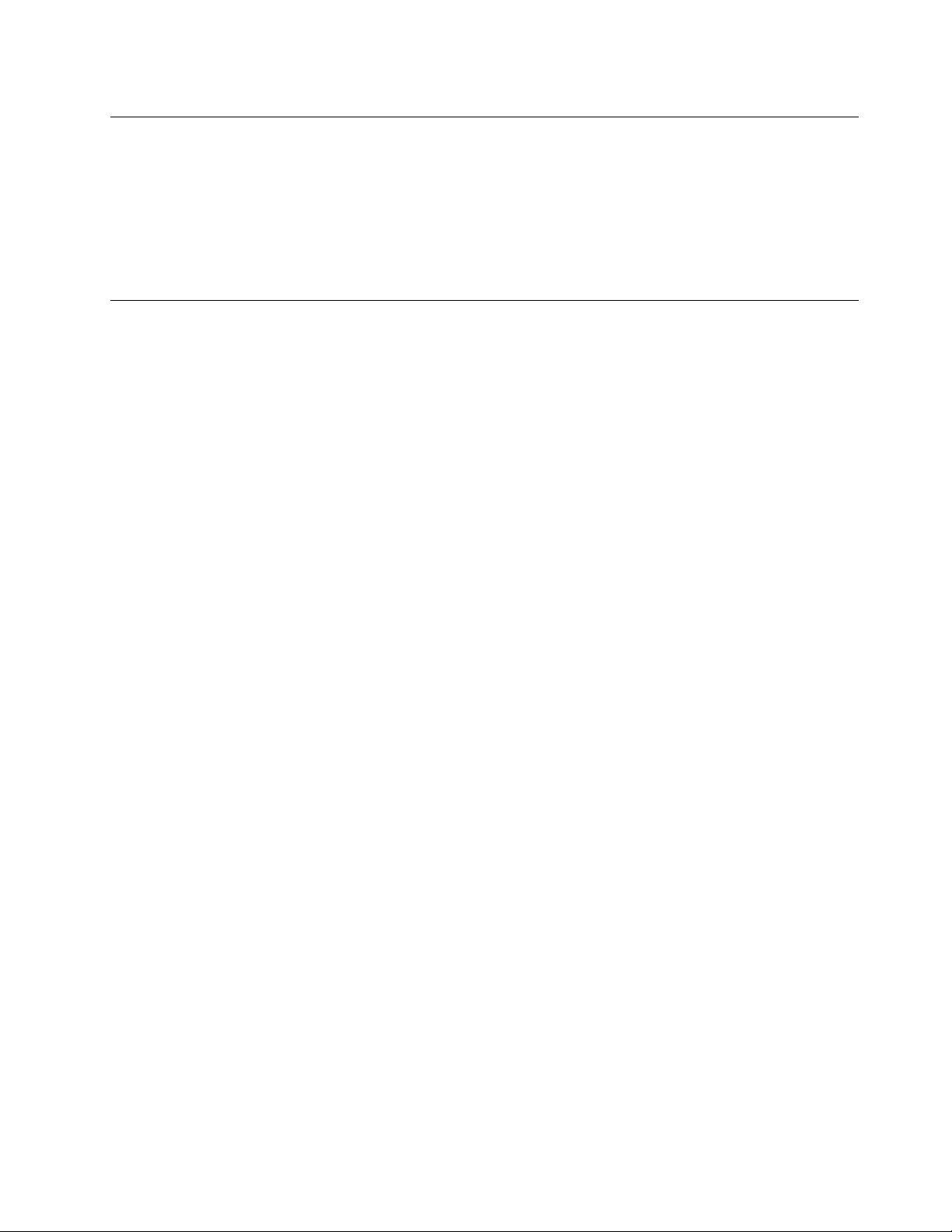
ﺘﻌﻴﻴﻦﻤﺴﺘﻮﻯﺼﻮﺕﺎﻟﻜﻤﺒﻴﻮﺗﺮ
ﻠﺘﻌﻴﻴﻦﻤﺴﺘﻮﻯﺼﻮﺕﺎﻟﻜﻤﺒﻴﻮﺗﺮ،ﻘﻢﺒﺘﻨﻔﻴﺬﻤﺎﻴﻠﻲ:
١.ﺎﻧﻘﺮﻔﻮﻕﺮﻣﺰﻤﺴﺘﻮﻯﺎﻟﺼﻮﺕﻔﻲﻤﻨﻄﻘﺔﺈﻋﻠﺎﻡﻨﻈﺎﻡWindowsﻌﻠﻰﺸﺮﻳﻂﺎﻟﻤﻬﺎﻡ.
ﻤﻠﺎﺣﻈﺔ:ﺈﺫﺍﻠﻢﻴﺘﻢﻌﺮﺽﺮﻣﺰﺎﻟﺼﻮﺕﻔﻲﻤﻨﻄﻘﺔﺈﻋﻠﺎﻡWindows،ﻔﺄﺿﻒﺎﻟﺮﻣﺰﺈﻟﻰﻤﻨﻄﻘﺔﺎﻟﺈﻋﻠﺎﻡ.ﺮﺍﺟﻊﻨﻈﺎﻡﺎﻟﻤﺴﺎﻋﺪﺓﻠﻨﻈﺎﻡﺎﻟﺘﺸﻐﻴﻞ
Windows.ﻠﻤﺰﻳﺪﻤﻦﺎﻟﻤﻌﻠﻮﻣﺎﺕ،ﺎﻧﻈﺮ"ﻨﻈﺎﻡﺎﻟﻤﺴﺎﻋﺪﺓﻠـWindows"ﻌﻠﻰﺎﻟﺼﻔﺤﺔ١٣٩.
٢.ﺎﺗﺒﻊﺎﻟﺈﺭﺷﺎﺩﺍﺕﺎﻟﺘﻲﺘﻈﻬﺮﻌﻠﻰﺎﻟﺸﺎﺷﺔﻮﺍﻟﻨﺺﺎﻟﺬﻱﻴﻈﻬﺮﻌﻨﺪﺘﻤﺮﻳﺮﺎﻟﻤﺎﻭﺱﻠﻀﺒﻂﻤﺴﺘﻮﻯﺎﻟﺼﻮﺕﻮﻛﺘﻢﺎﻟﺴﻤﺎﻋﺎﺕﺄﻭﺈﻟﻐﺎﺀﻜﺘﻤﻬﺎ.
ﺎﺳﺘﺨﺪﺍﻡﻘﺮﺹ
ﻴﻮﻓﺮﻬﺬﺍﺎﻟﻘﺴﻢﻤﻌﻠﻮﻣﺎﺕﻌﻦﺎﻟﻤﻮﺿﻮﻋﺎﺕﺎﻟﺘﺎﻟﻴﺔ:
•"ﺎﺳﺘﺨﺪﺍﻡﻤﺤﺮﻙﺎﻟﺄﻗﺮﺍﺹﺎﻟﻀﻮﺋﻴﺔ"ﻌﻠﻰﺎﻟﺼﻔﺤﺔ١٩
•"ﺎﻟﺘﻌﺎﻣﻞﻤﻊﺎﻟﺄﻗﺮﺍﺹﻮﺗﺨﺰﻳﻨﻬﺎ"ﻌﻠﻰﺎﻟﺼﻔﺤﺔ١٩
•"ﺘﺸﻐﻴﻞﻘﺮﺹﻮﺇﺯﺍﻟﺘﻪ"ﻌﻠﻰﺎﻟﺼﻔﺤﺔ٢٠
•"ﺘﺴﺠﻴﻞﻘﺮﺹ"ﻌﻠﻰﺎﻟﺼﻔﺤﺔ٢٠
ﺎﺳﺘﺨﺪﺍﻡﻤﺤﺮﻙﺎﻟﺄﻗﺮﺍﺹﺎﻟﻀﻮﺋﻴﺔ
ﻴﺄﺗﻲﺎﻟﻜﻤﺒﻴﻮﺗﺮﻤﺠﻬّﺰًﺍﺒﺄﺣﺪﻤﺤﺮﻛﺎﺕﺎﻟﺄﻗﺮﺍﺹﺎﻟﻀﻮﺋﻴﺔﺎﻟﺘﺎﻟﻴﺔ،ﻮﻫﺬﺍﺒﺤﺴﺐﺎﻟﻄﺮﺍﺯﺎﻟﻤﺴﺘﺨﺪﻡ:
•ﻤﺤﺮﻙﺄﻗﺮﺍﺹﻤﻀﻐﻮﻃﺔ:ﻴُﺴﺘﺨﺪﻡﻠﻘﺮﺍﺀﺓﺎﻟﺄﻗﺮﺍﺹﺎﻟﻤﻀﻐﻮﻃﺔﻔﻘﻂ.
•ﻤﺤﺮﻙﺄﻗﺮﺍﺹDVD-ROM:ﻴُﺴﺘﺨﺪﻡﻠﻘﺮﺍﺀﺓﺄﻗﺮﺍﺹDVDﻮﺍﻟﺄﻗﺮﺍﺹﺎﻟﻤﻀﻐﻮﻃﺔ.
•ﻤﺤﺮﻙﺄﻗﺮﺍﺹBD-ROM:ﻴُﺴﺘﺨﺪﻡﻠﻘﺮﺍﺀﺓﺄﻗﺮﺍﺹblu-ray (BDs)ﻮﺃﻗﺮﺍﺹDVDﻮﺍﻟﺄﻗﺮﺍﺹﺎﻟﻤﻀﻐﻮﻃﺔ.
•ﻤﺤﺮﻙﺄﻗﺮﺍﺹﻀﻮﺋﻴﺔﻘﺎﺑﻞﻠﻠﺘﺴﺠﻴﻞ:ﻴُﺴﺘﺨﺪﻡﻠﻘﺮﺍﺀﺓﻘﺮﺹﻮﺗﺴﺠﻴﻠﻪ.
ﻌﻨﺪﺎﺳﺘﺨﺪﺍﻡﻤﺤﺮﻙﺎﻟﺄﻗﺮﺍﺹﺎﻟﻀﻮﺋﻴﺔ،ﺎﺗﺒﻊﺎﻟﺈﺭﺷﺎﺩﺍﺕﺎﻟﺘﺎﻟﻴﺔ:
•ﺘﺠﻨﺐﻮﺿﻊﺎﻟﻜﻤﺒﻴﻮﺗﺮﻔﻲﻤﻜﺎﻥﻴﺘﻌﺮﺽﻔﻴﻪﻤﺤﺮﻙﺎﻟﺄﻗﺮﺍﺹﻠﺄﻱﻤﻦﺎﻟﻈﺮﻭﻑﺎﻟﺘﺎﻟﻴﺔ:
–ﺪﺭﺟﺔﺎﻟﺤﺮﺍﺭﺓﺎﻟﻤﺮﺗﻔﻌﺔ
–ﺎﻟﺮﻃﻮﺑﺔﺎﻟﻤﺮﺗﻔﻌﺔ
–ﻐﺒﺎﺭﺰﺍﺋﺪ
–ﺎﻫﺘﺰﺍﺯﺰﺍﺋﺪﺄﻭﺎﺻﻄﺪﺍﻡﻤﻔﺎﺟﺊ
–ﺴﻄﺢﻤﻨﺤﺪﺭ
–ﻀﻮﺀﺎﻟﺸﻤﺲﺎﻟﻤﺒﺎﺷﺮ
•ﻠﺎﺘﻘﻢﺒﻮﺿﻊﺄﻱﺄﺟﺴﺎﻡﺒﺨﻠﺎﻑﺎﻟﻘﺮﺹﻔﻲﻤﺤﺮﻙﺎﻟﺄﻗﺮﺍﺹ.
•ﻠﺎﺘﻘﻢﺒﻮﺿﻊﺎﻟﺄﻗﺮﺍﺹﺎﻟﺘﺎﻟﻔﺔﻔﻲﻤﺤﺮﻙﺎﻟﺄﻗﺮﺍﺹ.ﻔﻘﺪﺘﺆﺩﻱﺎﻟﺄﻗﺮﺍﺹﺎﻟﻤﻐﻠﻔﺔﺄﻭﺎﻟﻤﺨﺪﻭﺷﺔﺄﻭﺎﻟﻤﺘﺴﺨﺔﺈﻟﻰﺘﻠﻒﻤﺤﺮﻙﺎﻟﺄﻗﺮﺍﺹ.
•ﻘﺒﻞﻨﻘﻞﺎﻟﻜﻤﺒﻴﻮﺗﺮ،ﺄﺧﺮﺝﺎﻟﻘﺮﺹﻤﻦﻤﺤﺮﻙﺎﻟﺄﻗﺮﺍﺹ.
ﺎﻟﺘﻌﺎﻣﻞﻤﻊﺎﻟﺄﻗﺮﺍﺹﻮﺗﺨﺰﻳﻨﻬﺎ
ﻌﻨﺪﺎﻟﺘﻌﺎﻣﻞﻤﻊﺎﻟﺄﻗﺮﺍﺹﻮﺗﺨﺰﻳﻨﻬﺎ،ﺎﺗﺒﻊﺎﻟﺈﺭﺷﺎﺩﺍﺕﺎﻟﺘﺎﻟﻴﺔ:
•ﺄﻣﺴﻚﺎﻟﻘﺮﺹﻤﻦﺤﻮﺍﻓﻪ.ﻠﺎﺘﻠﻤﺲﺴﻄﺢﺎﻟﺠﺎﻧﺐﺎﻟﺬﻱﻠﺎﻴﻮﺿﻊﻌﻠﻴﻪﻤﻠﺼﻖ.
•ﻠﺈﺯﺍﻟﺔﺎﻟﻐﺒﺎﺭﺄﻭﺒﺼﻤﺎﺕﺎﻟﺄﺻﺎﺑﻊ،ﺎﻣﺴﺢﺎﻟﻘﺮﺹﺒﺎﺳﺘﺨﺪﺍﻡﻘﻄﻌﺔﻘﻤﺎﺵﻨﻈﻴﻔﺔﻮﻧﺎﻋﻤﺔﻤﻦﺎﻟﻮﺳﻂﺈﻟﻰﺎﻟﺨﺎﺭﺝ.ﻔﻘﺪﻴﺆﺩﻱﻤﺴﺢﺎﻟﻘﺮﺹﺒﺤﺮﻛﺎﺕﺪﺍﺋﺮﻳﺔﺈﻟﻰ
ﻔﻘﺪﺎﻟﺒﻴﺎﻧﺎﺕ.
•ﻠﺎﺘﻜﺘﺐﻌﻠﻰﺎﻟﻘﺮﺹﺄﻭﺘﻠﺼﻖﺄﻭﺭﺍﻕﻌﻠﻴﻪ.
•ﺘﺠﻨﺐﺨﺪﺵﺎﻟﻘﺮﺹﺄﻭﻮﺿﻊﻌﻠﺎﻣﺎﺕﻌﻠﻴﻪ.
ﺍﻟﻤﻠﺤﻖ٢.ﺍﺳﺘﺨﺪﺍﻡﺍﻟﻜﻤﺒﻴﻮﺗﺮ١٩
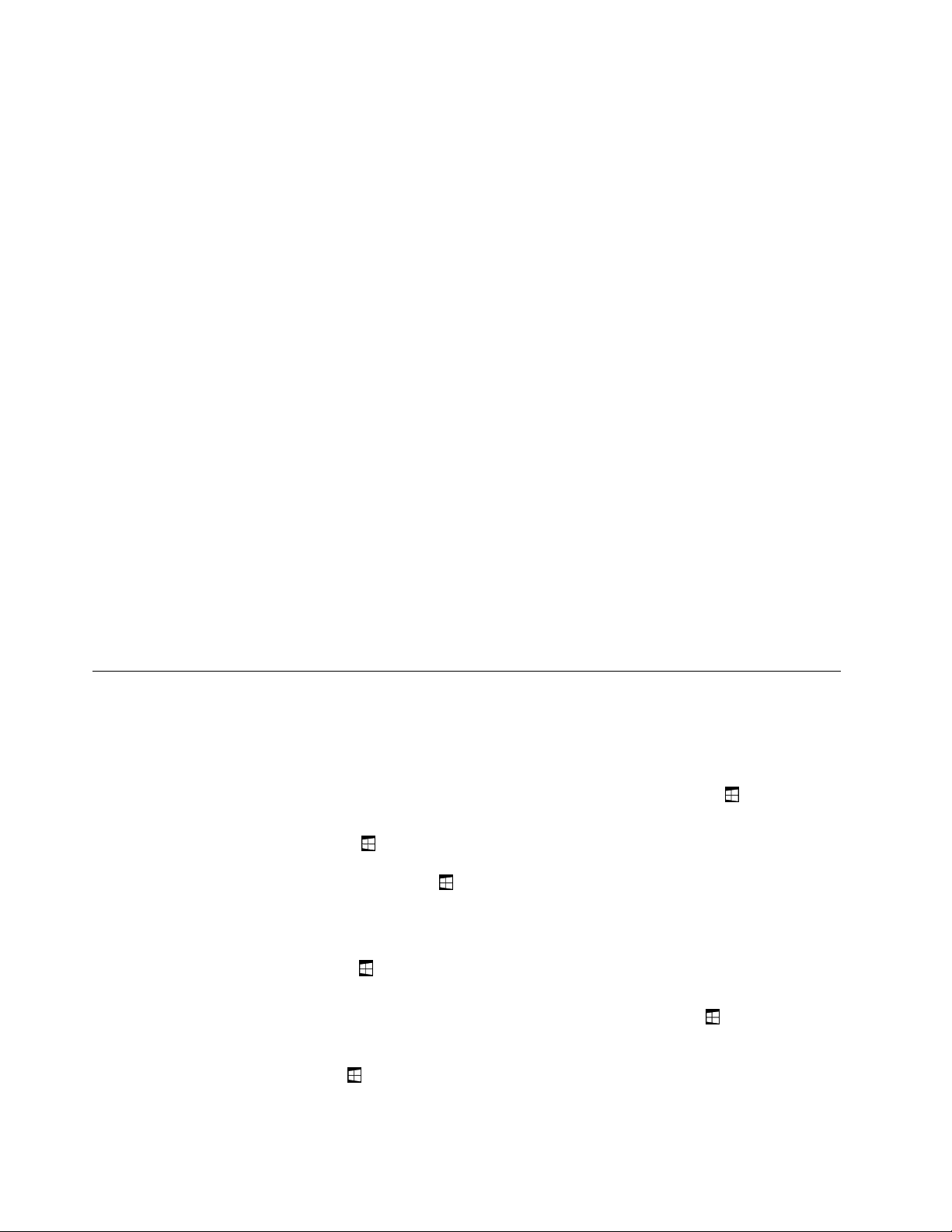
•ﻠﺎﺘﻀﻊﺎﻟﻘﺮﺹﺄﻭﺘﺨﺰﻧﻪﻔﻲﻀﻮﺀﺎﻟﺸﻤﺲﺎﻟﻤﺒﺎﺷﺮ.
•ﺘﺠﻨﺐﺎﺳﺘﺨﺪﺍﻡﺎﻟﺒﻨﺰﻳﻦﺄﻭﺎﻟﺘﻨﺮﺄﻭﺎﻟﻤﻨﻈﻔﺎﺕﺎﻟﺄﺧﺮﻯﻠﺘﻨﻈﻴﻒﺎﻟﻘﺮﺹ.
•ﺘﺠﻨﺐﺈﺳﻘﺎﻁﺎﻟﻘﺮﺹﺄﻭﺜﻨﻴﻪ.
ﺘﺸﻐﻴﻞﻘﺮﺹﻮﺇﺯﺍﻟﺘﻪ
ﻠﺘﺸﻐﻴﻞﻘﺮﺹ،ﻘﻢﺒﻤﺎﻴﻠﻲ:
١.ﺒﻌﺪﺘﺸﻐﻴﻞﺎﻟﻜﻤﺒﻴﻮﺗﺮ،ﺎﺿﻐﻂﻌﻠﻰﺰﺭﺎﻟﺈﺧﺮﺍﺝ/ﺎﻟﺈﻏﻠﺎﻕﺒﺎﻟﺠﺰﺀﺎﻟﺄﻣﺎﻣﻲﻤﻦﻤﺤﺮﻙﺎﻟﺄﻗﺮﺍﺹﺎﻟﻀﻮﺋﻴﺔ.ﻴﺨﺮﺝﺎﻟﺪﺭﺝﻤﻦﻤﺤﺮﻙﺎﻟﺄﻗﺮﺍﺹ.
٢.ﺄﺩﺧﻞﻘﺮﺻًﺎﻔﻲﺎﻟﺪﺭﺝ.ﺒﻌﺾﻤﺤﺮﻛﺎﺕﺎﻟﺄﻗﺮﺍﺹﺎﻟﻀﻮﺋﻴﺔﻤﺰﻭﺩﺓﺒﻤﺤﻮﺭﺈﻏﻠﺎﻕﻔﻲﻤﻨﺘﺼﻒﺎﻟﺪﺭﺝ.ﺈﺫﺍﻜﺎﻥﻤﺤﺮﻙﺎﻟﺄﻗﺮﺍﺹﻴﺸﺘﻤﻞﻌﻠﻰﻤﺤﻮﺭ
ﺈﻏﻠﺎﻕ،ﻔﺎﺳﻨﺪﺎﻟﺪﺭﺝﺒﺈﺣﺪﻯﻴﺪﻳﻚﺜﻢﺎﺩﻓﻊﺎﻟﺠﺰﺀﺎﻟﺄﻭﺳﻂﻤﻦﺎﻟﻘﺮﺹﺤﺘﻰﻴﺴﺘﻘﺮﻔﻲﻤﻮﺿﻌﻪ.
٣.ﺎﺿﻐﻂﻌﻠﻰﺰﺭﺎﻟﺈﺧﺮﺍﺝ/ﺎﻟﺈﻏﻠﺎﻕﻤﺮﺓﺄﺧﺮﻯﺄﻭﺎﺩﻓﻊﺎﻟﺪﺭﺝﻠﻠﺄﻣﺎﻡﺒﺮﻓﻖﻠﺈﻏﻠﺎﻗﻪ.ﻴﺘﻢﺒﺪﺀﺘﺸﻐﻴﻞﺒﺮﻧﺎﻣﺞﻤﺸﻐﻞﺎﻟﺄﻗﺮﺍﺹﺘﻠﻘﺎﺋﻴًﺎ.ﻠﻤﺰﻳﺪﻤﻦﺎﻟﻤﻌﻠﻮﻣﺎﺕ،
ﺮﺍﺟﻊﻨﻈﺎﻡﺎﻟﺘﻌﻠﻴﻤﺎﺕﺎﻟﺨﺎﺹﺒﺒﺮﻧﺎﻣﺞﻤﺸﻐﻞﺎﻟﺄﻗﺮﺍﺹ.
ﻠﺈﺧﺮﺍﺝﻘﺮﺹﻤﻦﻤﺤﺮﻙﺎﻟﺄﻗﺮﺍﺹﺎﻟﻀﻮﺋﻴﺔ،ﻘﻢﺒﺘﻨﻔﻴﺬﻤﺎﻴﻠﻲ:
١.ﺒﻌﺪﺘﺸﻐﻴﻞﺎﻟﻜﻤﺒﻴﻮﺗﺮ،ﺎﺿﻐﻂﻌﻠﻰﺰﺭﺎﻟﺈﺧﺮﺍﺝ/ﺎﻟﺈﻏﻠﺎﻕﺒﺎﻟﺠﺰﺀﺎﻟﺄﻣﺎﻣﻲﻤﻦﻤﺤﺮﻙﺎﻟﺄﻗﺮﺍﺹﺎﻟﻀﻮﺋﻴﺔ.ﻴﺨﺮﺝﺎﻟﺪﺭﺝﻤﻦﻤﺤﺮﻙﺎﻟﺄﻗﺮﺍﺹ.
٢.ﺄﺧﺮﺝﺎﻟﻘﺮﺹﻤﻦﺎﻟﺪﺭﺝﺒﺤﺮﺹ.
٣.ﺎﺿﻐﻂﻌﻠﻰﺰﺭﺎﻟﺈﺧﺮﺍﺝ/ﺎﻟﺈﻏﻠﺎﻕﻤﺮﺓﺄﺧﺮﻯﺄﻭﺎﺩﻓﻊﺎﻟﺪﺭﺝﻠﻠﺄﻣﺎﻡﺒﺮﻓﻖﻠﺈﻏﻠﺎﻗﻪ.
ﻤﻠﺎﺣﻈﺔ:ﺈﺫﺍﻠﻢﻴﺨﺮﺝﺎﻟﺪﺭﺝﻤﻦﻤﺤﺮﻙﺎﻟﺄﻗﺮﺍﺹﻌﻨﺪﺎﻟﻀﻐﻂﻌﻠﻰﺰﺭﺎﻟﺈﺧﺮﺍﺝ/ﺎﻟﺈﻏﻠﺎﻕ،ﻔﻘﻢﺒﺈﻳﻘﺎﻑﺘﺸﻐﻴﻞﺎﻟﻜﻤﺒﻴﻮﺗﺮ.ﺜﻢﺄﺩﺧﻞﻤﺸﺒﻚﻮﺭﻕﻤﺴﺘﻘﻴﻤًﺎﻔﻲﻔﺘﺤﺔ
ﺎﻟﺈﺧﺮﺍﺝﺎﻟﺨﺎﺻﺔﺒﺤﺎﻟﺎﺕﺎﻟﻄﻮﺍﺭﺉﺎﻟﻤﻮﺟﻮﺩﺓﺒﺠﻮﺍﺭﺰﺭﺎﻟﺈﺧﺮﺍﺝ/ﺎﻟﺈﻏﻠﺎﻕ.ﻠﺎﺘﺴﺘﺨﺪﻡﻔﺘﺤﺔﺎﻟﺈﺧﺮﺍﺝﻔﻲﺤﺎﻟﺎﺕﺎﻟﻄﻮﺍﺭﺉﺴﻮﻯﻔﻲﺤﺎﻟﺎﺕﺎﻟﻄﻮﺍﺭﺉ.
ﺘﺴﺠﻴﻞﻘﺮﺹ
ﺈﺫﺍﻜﺎﻥﻤﺤﺮﻙﺎﻟﺄﻗﺮﺍﺹﺎﻟﻀﻮﺋﻴﺔﻴﺪﻋﻢﺎﻟﺘﺴﺠﻴﻞ،ﻔﻴﻤﻜﻨﻚﺘﺴﺠﻴﻞﻘﺮﺹﻌﺒﺮﺎﻟﻘﻴﺎﻡﺒﻤﺎﻴﻠﻲ:
١.ﺄﺩﺧﻞﻘﺮﺹﻘﺎﺑﻞﻠﻠﺘﺴﺠﻴﻞﺈﻟﻰﻤﺤﺮﻙﺎﻟﺄﻗﺮﺍﺹﺎﻟﻀﻮﺋﻴﺔﺎﻟﺬﻱﻴﺪﻋﻢﺎﻟﺘﺴﺠﻴﻞ.
٢.ﺎﻓﺘﺢﺒﺮﻧﺎﻣﺞPowerDVD CreateﺄﻭPowerProducerﺄﻭPower2Go.ﺮﺍﺟﻊ"ﺎﻟﻮﺻﻮﻝﺈﻟﻰﺒﺮﻧﺎﻣﺞﺒﺎﻟﻜﻤﺒﻴﻮﺗﺮ"ﻌﻠﻰﺎﻟﺼﻔﺤﺔ١٣.
٣.ﺎﺗﺒﻊﺎﻟﺘﻌﻠﻴﻤﺎﺕﺎﻟﺘﻲﻴﺘﻢﻌﺮﺿﻬﺎﻌﻠﻰﺎﻟﺸﺎﺷﺔ.
ﺎﻟﺘﻨﻘﻞﺒﻴﻦﺎﻟﺸﺎﺷﺎﺕﻔﻲﻨﻈﺎﻡﺎﻟﺘﺸﻐﻴﻞWindows 8.1
ﻠﻠﺘﻨﻘﻞﺒﻴﻦﺴﻄﺢﺎﻟﻤﻜﺘﺐ،ﻮﺷﺎﺷﺔ"ﺎﻟﺒﺪﺀ"،ﻮﺍﻟﺘﻄﺒﻴﻘﺎﺕﺎﻟﺘﻲﺘﻢﻔﺘﺤﻬﺎﻤﻦﺸﺎﺷﺔ"ﺎﻟﺒﺪﺀ"ﻔﻲﻨﻈﺎﻡﺎﻟﺘﺸﻐﻴﻞWindows 8.1،ﻘﻢﺒﺄﺣﺪﺎﻟﺈﺟﺮﺍﺀﺍﺕﺎﻟﺘﺎﻟﻴﺔ:
•ﻤﻦﺸﺎﺷﺔ"ﺎﻟﺒﺪﺀ"،ﻘﻢﺒﺄﺣﺪﺎﻟﺈﺟﺮﺍﺀﻳﻦﺎﻟﺘﺎﻟﻴﻴﻦﻠﻠﺎﻧﺘﻘﺎﻝﺈﻟﻰﺂﺧﺮﻤﺴﺎﺣﺔﻌﻤﻞﺘﻢﺎﻟﻮﺻﻮﻝﺈﻟﻴﻬﺎ)ﺎﻟﺘﻄﺒﻴﻖ،ﺄﻭﺎﻟﺈﻋﺪﺍﺩ،ﺄﻭﺴﻄﺢﺎﻟﻤﻜﺘﺐ(:
–ﺒﺎﺳﺘﺨﺪﺍﻡﺠﻬﺎﺯﺘﺄﺷﻴﺮ:ﺤﺮﻙﺎﻟﻤﺆﺷﺮﺈﻟﻰﺄﻗﺼﻰﺎﻟﺮﻛﻦﺎﻟﺴﻔﻠﻲﺎﻟﺄﻳﺴﺮﻤﻦﺎﻟﺸﺎﺷﺔﺤﺘﻰﻴﻈﻬﺮﻌﻨﺼﺮﺎﻟﺘﺤﻜﻢﻔﻲﺸﺎﺷﺔﺎﻟﺒﺪﺀﻠﻨﻈﺎﻡﺎﻟﺘﺸﻐﻴﻞ
،ﺜﻢﺎﻧﻘﺮﻔﻮﻕﺎﻟﺮﻣﺰ.
Windows
–ﺒﺎﺳﺘﺨﺪﺍﻡﺸﺎﺷﺔﻠﻤﺲ،ﺎﺳﺤﺐﻠﻠﺪﺍﺧﻞﻮﺍﻟﺨﺎﺭﺝﻤﻦﺎﻟﺤﺎﻓﺔﺎﻟﻴﺴﺮﻯﻤﻦﺎﻟﺸﺎﺷﺔ،ﺤﻴﺚﻴﺘﻢﻌﺮﺽﺎﻟﺘﻤﺜﻴﻠﺎﺕﺎﻟﺨﺎﺻﺔﺒﻜﻞﻤﺴﺎﺣﺎﺕﺎﻟﻌﻤﻞﺎﻟﻤﺘﻮﻓﺮﺓﻌﻠﻰ
ﻔﻲﺎﻟﺄﺳﻔﻞ.
ﻔﻘﻂﻌﻨﺪﻮﺟﻮﺩﻤﺴﺎﺣﺔﻌﻤﻞﻨﺸﻄﺔﻮﺍﺣﺪﺓﻌﻠﻰﺎﻟﺄﻗﻞﻔﻲﺨﻠﻔﻴﺔﺎﻟﻨﻈﺎﻡ.
ﻔﻲﺎﻟﺮﻛﻦﺎﻟﺴﻔﻠﻲﺎﻟﺄﻳﺴﺮﻤﻦﺎﻟﺸﺎﺷﺔ.
Windows
،ﺜﻢﺎﻧﻘﺮﻔﻮﻕﺎﻟﺮﻣﺰ.
ﻄﻮﻝﺎﻟﺤﺎﻓﺔﺎﻟﻴﺴﺮﻯﻤﻦﺎﻟﺸﺎﺷﺔ.ﺎﺿﻐﻂﻌﻠﻰﻌﻨﺼﺮﺎﻟﺘﺤﻜﻢﻔﻲﺸﺎﺷﺔﺎﻟﺒﺪﺀﻠﻨﻈﺎﻡﺎﻟﺘﺸﻐﻴﻞ
ﻤﻠﺎﺣﻈﺔ:ﻴﻈﻬﺮﻌﻨﺼﺮﺎﻟﺘﺤﻜﻢﻔﻲﺸﺎﺷﺔﺎﻟﺒﺪﺀﻠﻨﻈﺎﻡﺎﻟﺘﺸﻐﻴﻞWindows
•ﻤﻦﺴﻄﺢﺎﻟﻤﻜﺘﺐ،ﺄﻭﺄﻱﻤﺴﺎﺣﺔﻌﻤﻞﺄﺧﺮﻯﻤﻔﺘﻮﺣﺔﻤﻦﺸﺎﺷﺔ"ﺎﻟﺒﺪﺀ"،ﻘﻢﺒﺄﺣﺪﺎﻟﺈﺟﺮﺍﺀﻳﻦﺎﻟﺘﺎﻟﻴﻴﻦﻠﻠﺎﻧﺘﻘﺎﻝﺈﻟﻰﺸﺎﺷﺔ"ﺎﻟﺒﺪﺀ":
–ﺒﺎﺳﺘﺨﺪﺍﻡﺠﻬﺎﺯﺘﺄﺷﻴﺮ:
–ﻤﻦﺴﻄﺢﺎﻟﻤﻜﺘﺐ،ﺎﻧﻘﺮﻔﻮﻕﻌﻨﺼﺮﺎﻟﺘﺤﻜﻢﻔﻲﺸﺎﺷﺔﺎﻟﺒﺪﺀﻠﻨﻈﺎﻡﺎﻟﺘﺸﻐﻴﻞWindows
–ﻤﻦﺄﻱﻤﺴﺎﺣﺔﻌﻤﻞﺄﺧﺮﻯ،ﺤﺮﻙﺎﻟﻤﺆﺷﺮﺈﻟﻰﺄﻗﺼﻰﺎﻟﺮﻛﻦﺎﻟﺴﻔﻠﻲﺎﻟﺄﻳﺴﺮﻤﻦﺎﻟﺸﺎﺷﺔﺤﺘﻰﻴﻈﻬﺮﻌﻨﺼﺮﺎﻟﺘﺤﻜﻢﻔﻲﺸﺎﺷﺔﺎﻟﺒﺪﺀﻠﻨﻈﺎﻡﺎﻟﺘﺸﻐﻴﻞ
–ﺒﺎﺳﺘﺨﺪﺍﻡﺸﺎﺷﺔﻠﻤﺲ،ﻘﻢﺒﺄﺣﺪﺎﻟﺈﺟﺮﺍﺀﻳﻦﺎﻟﺘﺎﻟﻴﻴﻦ:
ﻔﻲﺎﻟﺮﻛﻦﺎﻟﺴﻔﻠﻲﺎﻟﺄﻳﺴﺮﻤﻦﺎﻟﺸﺎﺷﺔ.
–ﻤﻦﺴﻄﺢﺎﻟﻤﻜﺘﺐ،ﺎﺿﻐﻂﻌﻠﻰﻌﻨﺼﺮﺎﻟﺘﺤﻜﻢﻔﻲﺸﺎﺷﺔﺎﻟﺒﺪﺀﻠﻨﻈﺎﻡﺎﻟﺘﺸﻐﻴﻞWindows
–ﻤﻦﺄﻱﻤﺴﺎﺣﺔﻌﻤﻞﺄﺧﺮﻯ،ﻘﻢﺒﺄﺣﺪﺎﻟﺈﺟﺮﺍﺀﻳﻦﺎﻟﺘﺎﻟﻴﻴﻦ:
٢٠
ﺩﻟﻴﻞﺍﻟﻤﺴﺘﺨﺪﻡThinkStation P500ﻭP700
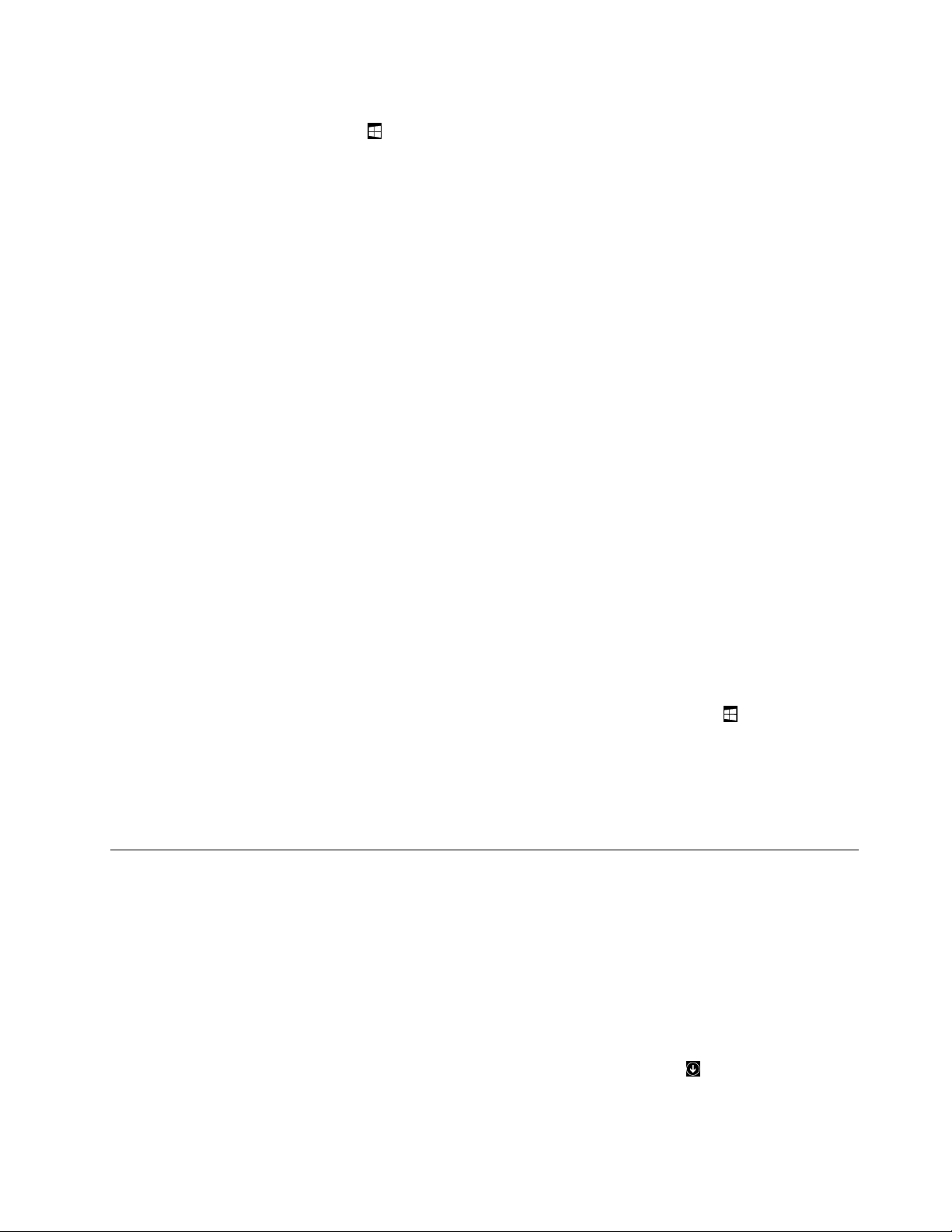
•ﻘﻢﺒﺎﻟﺴﺤﺐﻠﻠﺪﺍﺧﻞﻮﺍﻟﺨﺎﺭﺝﻌﻠﻰﺎﻟﺤﺎﻓﺔﺎﻟﻴﺴﺮﻯﻤﻦﺎﻟﺸﺎﺷﺔ،ﺤﻴﺚﻴﺘﻢﻌﺮﺽﺎﻟﺘﻤﺜﻴﻠﺎﺕﺎﻟﺨﺎﺻﺔﺒﻜﻞﻤﺴﺎﺣﺎﺕﺎﻟﻌﻤﻞﺎﻟﻤﺘﻮﻓﺮﺓﻌﻠﻰﻄﻮﻝ
ﻔﻲﺎﻟﺄﺳﻔﻞ.
ﺎﻟﺤﺎﻓﺔﺎﻟﻴﺴﺮﻯﻤﻦﺎﻟﺸﺎﺷﺔ.ﺎﺿﻐﻂﻌﻠﻰﻌﻨﺼﺮﺎﻟﺘﺤﻜﻢﻔﻲﺸﺎﺷﺔﺎﻟﺒﺪﺀﻠﻨﻈﺎﻡﺎﻟﺘﺸﻐﻴﻞ
•ﺎﺳﺤﺐﻠﻠﺪﺍﺧﻞﻤﻦﺎﻟﺤﺎﻓﺔﺎﻟﻴﻤﻨﻰﻠﻠﺸﺎﺷﺔﻠﻌﺮﺽﺎﻟﺮﻣﻮﺯ،ﺜﻢﺎﺿﻐﻂﻌﻠﻰﺒﺪﺀ.
•ﻤﻦﺄﻱﻤﺴﺎﺣﺔﻌﻤﻞ)ﺸﺎﺷﺔ"ﺎﻟﺒﺪﺀ"،ﺄﻭﺴﻄﺢﺎﻟﻤﻜﺘﺐ،ﺄﻭﺈﻋﺪﺍﺩﺍﺕﺎﻟﻜﻤﺒﻴﻮﺗﺮﺎﻟﺸﺨﺼﻲ،ﺄﻭﺘﻄﺒﻴﻖﻤﻔﺘﻮﺡﻤﻦﺸﺎﺷﺔ"ﺎﻟﺒﺪﺀ"(،ﺎﺳﺘﺨﺪﻡﺄﻱﻮﺍﺣﺪﻤﻦ
ﺎﻟﺈﺟﺮﺍﺀﺍﺕﺎﻟﺘﺎﻟﻴﺔﻠﻠﺎﻧﺘﻘﺎﻝﺈﻟﻰﻤﺴﺎﺣﺔﻌﻤﻞﺄﺧﺮﻯﺘﻢﻔﺘﺤﻬﺎﻤﺴﺒﻘًﺎ:
–ﻠﻠﺎﻧﺘﻘﺎﻝﺈﻟﻰﻤﺴﺎﺣﺔﻌﻤﻞﺘﻢﺎﻟﻮﺻﻮﻝﺈﻟﻴﻬﺎﻤﺴﺒﻘًﺎ)ﺘﻄﺒﻴﻖ،ﺄﻭﺈﻋﺪﺍﺩ،ﺄﻭﺴﻄﺢﻤﻜﺘﺐ(،ﻘﻢﺒﺄﺣﺪﺎﻟﺈﺟﺮﺍﺀﻳﻦﺎﻟﺘﺎﻟﻴﻴﻦ:
–ﺒﺎﺳﺘﺨﺪﺍﻡﺠﻬﺎﺯﺘﺄﺷﻴﺮ:
١.ﻘﻢﺒﺄﻱﻤﻤﺎﻴﻠﻲ:
•ﺤﺮﻙﺎﻟﻤﺆﺷﺮﺈﻟﻰﺄﻗﺼﻰﺎﻟﺮﻛﻦﺎﻟﻌﻠﻮﻱﺎﻟﺄﻳﺴﺮﻤﻦﺎﻟﺸﺎﺷﺔﺜﻢﺤﺮﻙﺎﻟﻤﺆﺷﺮﻠﺄﺳﻔﻞﻌﻠﻰﻄﻮﻝﺎﻟﺤﺎﻓﺔﺎﻟﻴﺴﺮﻯﻤﻦﺎﻟﺸﺎﺷﺔ.
•ﺤﺮﻙﺎﻟﻤﺆﺷﺮﺈﻟﻰﺄﻗﺼﻰﺎﻟﺮﻛﻦﺎﻟﺴﻔﻠﻲﺎﻟﺄﻳﺴﺮﻤﻦﺎﻟﺸﺎﺷﺔﺜﻢﺤﺮﻙﺎﻟﻤﺆﺷﺮﻠﺄﻋﻠﻰﻌﻠﻰﻄﻮﻝﺎﻟﺤﺎﻓﺔﺎﻟﻴﺴﺮﻯﻤﻦﺎﻟﺸﺎﺷﺔ.
ﻴﺘﻢﻌﺮﺽﺎﻟﺘﻤﺜﻴﻠﺎﺕﺎﻟﺨﺎﺻﺔﺒﻜﻞﻤﺴﺎﺣﺎﺕﺎﻟﻌﻤﻞﺎﻟﻤﺘﻮﻓﺮﺓﻌﻠﻰﻄﻮﻝﺎﻟﺤﺎﻓﺔﺎﻟﻴﺴﺮﻯﻤﻦﺎﻟﺸﺎﺷﺔ.
ﻤﻠﺎﺣﻈﺔ:ﻠﺎﻴﺘﻢﻌﺮﺽﺈﻟﺎﻤﺴﺎﺣﺎﺕﺎﻟﻌﻤﻞﺎﻟﻨﺸﻄﺔﺎﻟﺘﻲﻮﺻﻠﺖﺈﻟﻴﻬﺎﺄﺛﻨﺎﺀﺠﻠﺴﺔﻌﻤﻞWindowsﺎﻟﺤﺎﻟﻴﺔﻌﻠﻰﻄﻮﻝﺎﻟﺤﺎﻓﺔﺎﻟﻴﺴﺮﻯ.ﻮﺇﺫﺍ
ﺄﻏﻠﻘﺖﻤﺴﺎﺣﺔﻌﻤﻞﻨﺸﻄﺔ،ﻔﻠﻦﻴﺘﻢﻌﺮﺽﺘﻤﺜﻴﻠﻬﺎﻌﻠﻰﻄﻮﻝﺎﻟﺤﺎﻓﺔﺎﻟﻴﺴﺮﻯﻤﻦﺎﻟﺸﺎﺷﺔ.
٢.ﺎﻧﻘﺮﻔﻮﻕﺎﻟﺘﻤﺜﻴﻞ.
–ﺒﺎﺳﺘﺨﺪﺍﻡﺸﺎﺷﺔﻠﻤﺲ:
•ﺎﻟﺄﺳﻠﻮﺏ1
١.ﻘﻢﺒﺎﻟﺴﺤﺐﻠﻠﺪﺍﺧﻞﻮﺍﻟﺨﺎﺭﺝﻌﻠﻰﺎﻟﺤﺎﻓﺔﺎﻟﻴﺴﺮﻯﻤﻦﺎﻟﺸﺎﺷﺔ،ﺤﻴﺚﻴﺘﻢﻌﺮﺽﺎﻟﺘﻤﺜﻴﻠﺎﺕﺎﻟﺨﺎﺻﺔﺒﻜﻞﻤﺴﺎﺣﺎﺕﺎﻟﻌﻤﻞﺎﻟﻤﺘﻮﻓﺮﺓﻌﻠﻰ
ﻄﻮﻝﺎﻟﺤﺎﻓﺔﺎﻟﻴﺴﺮﻯﻤﻦﺎﻟﺸﺎﺷﺔ.
٢.ﺎﻟﻤﺲﻤﺴﺎﺣﺔﺎﻟﻌﻤﻞﺎﻟﻤﻄﻠﻮﺑﺔ.
•ﺎﻟﺄﺳﻠﻮﺏ2
١.ﻘﻢﺒﺎﻟﺴﺤﺐﻠﻠﺪﺍﺧﻞﻤﻦﺎﻟﺤﺎﻓﺔﺎﻟﻴﺴﺮﻯﻠﻠﺸﺎﺷﺔﻠﻠﺎﻧﺘﻘﺎﻝﺈﻟﻰﻤﺴﺎﺣﺔﺎﻟﻌﻤﻞﺎﻟﻤﺘﻮﻓﺮﺓﺎﻟﺘﺎﻟﻴﺔ.
٢.ﻜﺮﺭﺎﻟﺨﻄﻮﺓ1ﺤﺘﻰﺘﻨﺘﻘﻞﺈﻟﻰﻤﺴﺎﺣﺔﺎﻟﻌﻤﻞﺎﻟﻤﻄﻠﻮﺑﺔ.
–ﻠﻠﺎﻧﺘﻘﺎﻝﺈﻟﻰﺂﺧﺮﻤﺴﺎﺣﺔﻌﻤﻞﺘﻢﺎﻟﻮﺻﻮﻝﺈﻟﻴﻬﺎ)ﺘﻄﺒﻴﻖ،ﺄﻭﺈﻋﺪﺍﺩﺍﺕﻜﻤﺒﻴﻮﺗﺮﺸﺨﺼﻲ،ﺄﻭﺴﻄﺢﻤﻜﺘﺐ(،ﻘﻢﺒﺄﺣﺪﺎﻟﺈﺟﺮﺍﺀﻳﻦﺎﻟﺘﺎﻟﻴﻴﻦ:
–ﺒﺎﺳﺘﺨﺪﺍﻡﺠﻬﺎﺯﺘﺄﺷﻴﺮ:ﺤﺮﻙﺎﻟﻤﺆﺷﺮﺈﻟﻰﺄﻗﺼﻰﺎﻟﺮﻛﻦﺎﻟﻌﻠﻮﻱﺎﻟﺄﻳﺴﺮﻤﻦﺎﻟﺸﺎﺷﺔﺤﺘﻰﻴﻈﻬﺮﻌﻨﺼﺮﺎﻟﺘﺤﻜﻢﻔﻲﺸﺎﺷﺔﺎﻟﺒﺪﺀﻠﻨﻈﺎﻡﺎﻟﺘﺸﻐﻴﻞ
Windows
،ﺜﻢﺎﻧﻘﺮﻔﻮﻕﺎﻟﺮﻣﺰ.
–ﺒﺎﺳﺘﺨﺪﺍﻡﺸﺎﺷﺔﻠﻤﺲ،ﺎﺳﺤﺐﻠﻠﺪﺍﺧﻞﻤﻦﺎﻟﺤﺎﻓﺔﺎﻟﻴﺴﺮﻯﻠﻠﺸﺎﺷﺔ.
ﻠﻠﺤﺼﻮﻝﻌﻠﻰﻤﻌﻠﻮﻣﺎﺕﺤﻮﻝﺎﺳﺘﺨﺪﺍﻡﺎﻟﻤﻴﺰﺍﺕﺎﻟﺄﺧﺮﻯﻠﻨﻈﺎﻡﺎﻟﺘﺸﻐﻴﻞWindows 8.1،ﺎﻓﺘﺢﺘﻄﺒﻴﻖﺎﻟﻤﺴﺎﻋﺪﺓ+ﺎﻟﻨﺼﺎﺋﺢﻤﻦﺸﺎﺷﺔﺎﻟﺒﺪﺀﺄﻭﺸﺎﺷﺔ
"ﺎﻟﺘﻄﺒﻴﻘﺎﺕ"،ﺄﻭﺮﺍﺟﻊﻨﻈﺎﻡﻤﻌﻠﻮﻣﺎﺕﺎﻟﻤﺴﺎﻋﺪﺓﻔﻲﻨﻈﺎﻡﺎﻟﺘﺸﻐﻴﻞWindows.ﻠﻤﺰﻳﺪﻤﻦﺎﻟﻤﻌﻠﻮﻣﺎﺕ،ﺎﻧﻈﺮ"ﻨﻈﺎﻡﺎﻟﻤﺴﺎﻋﺪﺓﻠـWindows"ﻌﻠﻰﺎﻟﺼﻔﺤﺔ
١٣٩.
ﺎﻟﻮﺻﻮﻝﺈﻟﻰﻠﻮﺣﺔﺎﻟﺘﺤﻜﻢﻔﻲﻨﻈﺎﻡﺎﻟﺘﺸﻐﻴﻞWindows 8.1
ﻔﻲﻨﻈﺎﻡﺎﻟﺘﺸﻐﻴﻞWindows،ﻴﻤﻜﻨﻚﻌﺮﺽﺈﻋﺪﺍﺩﺍﺕﺎﻟﻜﻤﺒﻴﻮﺗﺮﻮﺗﻐﻴﻴﺮﻫﺎﻤﻦﺨﻠﺎﻝﻠﻮﺣﺔﺎﻟﺘﺤﻜﻢ.ﻠﻠﻮﺻﻮﻝﺈﻟﻰﻠﻮﺣﺔﺎﻟﺘﺤﻜﻢﻔﻲﻨﻈﺎﻡﺘﺸﻐﻴﻞWindows
8.1،ﻘﻢﺒﺘﻨﻔﻴﺬﺄﺣﺪﺎﻟﺈﺟﺮﺍﺀﺍﺕﺎﻟﺘﺎﻟﻴﺔ:
•ﻤﻦﺴﻄﺢﺎﻟﻤﻜﺘﺐ
١.ﺤﺮّﻙﺎﻟﻤﺆﺷﺮﺈﻟﻰﺎﻟﺮﻛﻦﺎﻟﻌﻠﻮﻱﺎﻟﺄﻳﻤﻦﺄﻭﺎﻟﺮﻛﻦﺎﻟﺴﻔﻠﻲﺎﻟﺄﻳﻤﻦﻤﻦﺎﻟﺸﺎﺷﺔﻠﻌﺮﺽﺎﻟﺮﻣﻮﺯ.
٢.ﺎﻧﻘﺮﻔﻮﻕﺈﻋﺪﺍﺩﺍﺕ.
٣.ﺎﻧﻘﺮﻔﻮﻕﻠﻮﺣﺔﺎﻟﺘﺤﻜﻢ.
•ﻤﻦﺸﺎﺷﺔﺎﻟﺒﺪﺀ
ﻔﻲﺎﻟﺮﻛﻦﺎﻟﺴﻔﻠﻲﺎﻟﺄﻳﺴﺮﻤﻦﺎﻟﺸﺎﺷﺔﻠﻠﺬﻫﺎﺏﺈﻟﻰﺸﺎﺷﺔﺎﻟﺘﻄﺒﻴﻘﺎﺕ.
١.ﺎﻧﻘﺮﻔﻮﻕﺎﻟﺴﻬﻢﻠﺄﺳﻔﻞ
٢.ﻘﻢﺒﺎﻟﺘﻤﺮﻳﺮﺈﻟﻰﺎﻟﺠﺎﻧﺐﺎﻟﺄﻳﻤﻦﻮﺍﻧﻘﺮﻔﻮﻕﻠﻮﺣﺔﺎﻟﺘﺤﻜﻢﻔﻲﺎﻟﻤﻘﻄﻊﻨﻈﺎﻡWindows.
ﺍﻟﻤﻠﺤﻖ٢.ﺍﺳﺘﺨﺪﺍﻡﺍﻟﻜﻤﺒﻴﻮﺗﺮ٢١
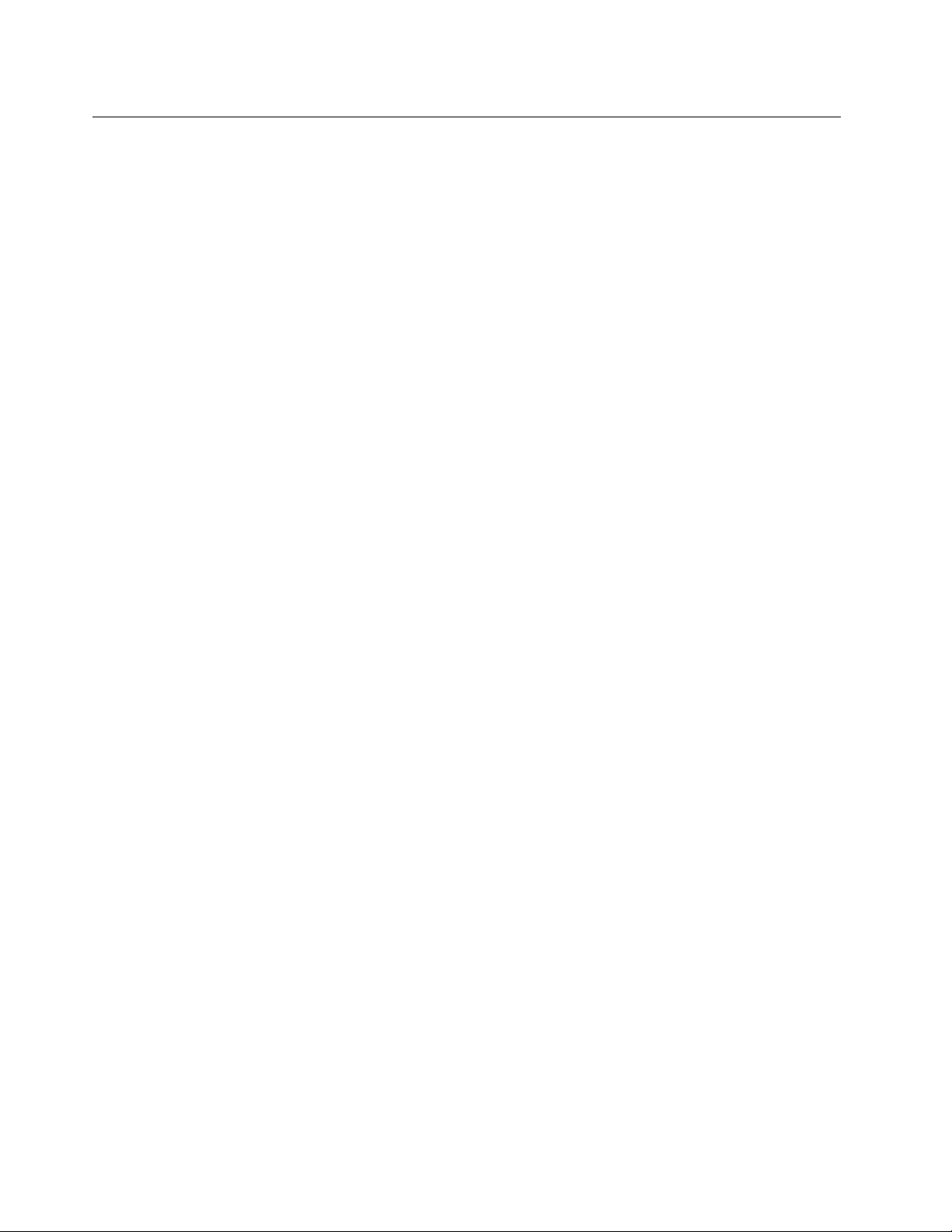
ﺎﻟﺄﺳﺌﻠﺔﺎﻟﺘﻲﻴﻜﺜﺮﺴﺆﺍﻟﻬﺎ
ﻔﻴﻤﺎﻴﻠﻲﺒﻌﺾﺎﻟﺄﺳﺌﻠﺔﺎﻟﻤﺘﺪﺍﻭﻟﺔﻮﺇﺟﺎﺑﺎﺗﻬﺎ.ﻘﺪﺘﺴﺎﻋﺪﻙﻬﺬﻩﺎﻟﺈﺟﺎﺑﺎﺕﻌﻠﻰﺘﺤﺴﻴﻦﺎﺳﺘﺨﺪﺍﻡﺎﻟﻜﻤﺒﻴﻮﺗﺮ.
ﻠﻠﺤﺼﻮﻝﻌﻠﻰﺈﺟﺎﺑﺎﺕﺎﻟﻤﺰﻳﺪﻤﻦﺎﻟﺄﺳﺌﻠﺔﺎﻟﻤﺘﺪﺍﻭﻟﺔﺤﻮﻝﺎﺳﺘﺨﺪﺍﻡﺎﻟﻜﻤﺒﻴﻮﺗﺮ،ﺎﺫﻫﺐﺈﻟﻰ:
http://www.lenovo.com/support/faq
ﻜﻴﻒﻴﻤﻜﻨﻨﻲﺎﻟﺤﺼﻮﻝﻌﻠﻰﺪﻟﻴﻞﺎﻟﻤﺴﺘﺨﺪﻡﺒﻠﻐﺔﺄﺧﺮﻯ؟
ﻴﺘﻮﻓﺮﺪﻟﻴﻞﺎﻟﻤﺴﺘﺨﺪﻡﺒﻠﻐﺎﺕﻤﺨﺘﻠﻔﺔﻌﻠﻰﺎﻟﻤﻮﻗﻊ:
http://www.lenovo.com/support
ﺄﻳﻦﺘﻮﺟﺪﻤﺠﻤﻮﻋﺔﺄﻗﺮﺍﺹﺎﻟﺎﺳﺘﺮﺩﺍﺩﺄﻭﻤﻔﺘﺎﺡUSBﻠﻠﺎﺳﺘﺮﺩﺍﺩ؟
ﻘﺪﻴﺘﻀﻤّﻦﺎﻟﻜﻤﺒﻴﻮﺗﺮﻤﺠﻤﻮﻋﺔﺄﻗﺮﺍﺹﺎﺳﺘﺮﺩﺍﺩﺄﻭﻤﻔﺘﺎﺡUSBﻠﻠﺎﺳﺘﺮﺩﺍﺩ،ﻮﻫﺬﺍﻴﺘﻮﻗﻒﻌﻠﻰﺈﺻﺪﺍﺭWindowsﺎﻟﺬﻱﺘﺴﺘﺨﺪﻣﻪ.ﺎﺗﺼﻞﺒﻤﺮﻛﺰﺪﻋﻢﻌﻤﻠﺎﺀ
ﺸﺮﻛﺔLenovoﻠﻄﻠﺐﻤﺠﻤﻮﻋﺔﺄﻗﺮﺍﺹﺎﻟﺎﺳﺘﺮﺩﺍﺩﺄﻭﻤﻔﺘﺎﺡUSBﻠﻠﺎﺳﺘﺮﺩﺍﺩﺈﺫﺍﻠﻢﻴﻜﻦﺎﻟﻜﻤﺒﻴﻮﺗﺮﻤﺰﻭّﺩًﺍﺒﻮﺍﺣﺪﻤﻨﻬﻤﺎ.ﻠﻠﺎﻃﻠﺎﻉﻌﻠﻰﻘﺎﺋﻤﺔﺒﺄﺭﻗﺎﻡﻬﻮﺍﺗﻒﺪﻋﻢ
http://www.lenovo.com/support/phone.ﺈﺫﺍﺘﻌﺬﺭﻌﻠﻴﻚﺎﻟﻌﺜﻮﺭﻌﻠﻰﺮﻗﻢﻬﺎﺗﻒﺎﻟﺪﻋﻢﺎﻟﺨﺎﺹﺒﺪﻭﻟﺘﻚﺄﻭﻤﻨﻄﻘﺘﻚ،ﻔﺎﺗﺼﻞﺒﻤﻮﺯﻉ
Lenovo،ﺎﻧﺘﻘﻞﺈﻟﻰ
Lenovo.
ﺄﻳﻦﻴﻤﻜﻨﻨﻲﺎﻟﻌﺜﻮﺭﻌﻠﻰﺘﻌﻠﻴﻤﺎﺕﺒﺸﺄﻥﻨﻈﺎﻡﺘﺸﻐﻴﻞWindows؟
ﺮﺍﺟﻊ"ﻨﻈﺎﻡﺎﻟﻤﺴﺎﻋﺪﺓﻠـWindows"ﻌﻠﻰﺎﻟﺼﻔﺤﺔ١٣٩.
ﻜﻴﻒﻴﻤﻜﻨﻨﻲﺎﺳﺘﻌﺎﺩﺓﺈﻋﺪﺍﺩﺍﺕﺎﻟﻜﻤﺒﻴﻮﺗﺮﺎﻟﺨﺎﺹﺒﻲ؟
ﻴﻘﻮﻡﺎﻟﻜﻤﺒﻴﻮﺗﺮﺎﻟﺨﺎﺹﺒﻚﺒﺘﺰﻭﻳﺪﺒﺮﻧﺎﻣﺞﻴﺴﺎﻋﺪﻙﻌﻠﻰﺎﺳﺘﻌﺎﺩﺓﺈﻋﺪﺍﺩﺍﺕﺎﻟﻜﻤﺒﻴﻮﺗﺮ.ﻠﻤﺰﻳﺪﻤﻦﺎﻟﻤﻌﻠﻮﻣﺎﺕ،ﺎﻧﻈﺮﺍﻟﻤﻠﺤﻖ٨"ﻤﻌﻠﻮﻣﺎﺕﺎﻟﺎﺳﺘﺮﺩﺍﺩ"ﻌﻠﻰﺎﻟﺼﻔﺤﺔ
٦١.
ﺒﺎﻟﺈﺿﺎﻓﺔﺈﻟﻰﺬﻟﻚ،ﻔﻲﺤﺎﻟﺔﺘﻌﻄّﻞﻤﺤﺮﻙﺎﻟﺄﻗﺮﺍﺹﺎﻟﺜﺎﺑﺘﺔ،ﻴﻤﻜﻨﻚﻄﻠﺐﻤﺠﻤﻮﻋﺔﻘﺮﺹﺎﻟﺎﺳﺘﺮﺩﺍﺩﻤﻦﻤﺮﻛﺰﺪﻋﻢﻌﻤﻠﺎﺀﺸﺮﻛﺔLenovo.ﻠﻤﺰﻳﺪﻤﻦ
ﺎﻟﻤﻌﻠﻮﻣﺎﺕﻌﻦﺎﻟﺎﺗﺼﺎﻝﺒﻤﺮﻛﺰﺪﻋﻢﺎﻟﻌﻤﻠﺎﺀ،ﺮﺍﺟﻊﺍﻟﻤﻠﺤﻖ١٠"ﺎﻟﺤﺼﻮﻝﻌﻠﻰﺎﻟﻤﻌﻠﻮﻣﺎﺕﻮﺍﻟﻤﺴﺎﻋﺪﺓﻮﺍﻟﺨﺪﻣﺔ"ﻌﻠﻰﺎﻟﺼﻔﺤﺔ١٣٩.ﻘﺒﻞﺎﺳﺘﺨﺪﺍﻡﻤﺠﻤﻮﻋﺔ
ﻘﺮﺹﺎﻟﺎﺳﺘﺮﺩﺍﺩ،ﺮﺍﺟﻊﺎﻟﻮﺛﺎﺋﻖﺎﻟﻤﺮﻓﻘﺔﺒﻤﺠﻤﻮﻋﺔﺎﻟﻘﺮﺹ.
ﻤﻠﺎﺣﻈﺔ:ﻘﺪﺘﺤﺘﻮﻱﻤﺠﻤﻮﻋﺔﻘﺮﺹﺎﻟﺎﺳﺘﺮﺩﺍﺩﻌﻠﻰﻌﺪﺓﺄﻗﺮﺍﺹ.ﺘﺄﻛﺪﺄﻥﺠﻤﻴﻊﺎﻟﺄﻗﺮﺍﺹﺠﺎﻫﺰﺓﻘﺒﻞﺒﺪﺀﻌﻤﻠﻴﺔﺎﻟﺎﺳﺘﺮﺩﺍﺩ.ﻮﺃﺛﻨﺎﺀﻌﻤﻠﻴﺔﺎﻟﺎﺳﺘﺮﺩﺍﺩ،ﻘﺪﺘﺘﻢ
ﻤﻄﺎﻟﺒﺘﻚﺒﺘﻐﻴﻴﺮﺎﻟﻘﺮﺹ.
ﻜﻴﻒﻴﻤﻜﻨﻨﻲﺘﻐﻴﻴﺮﺴﻠﻮﻙﺒﺪﺀﺎﻟﺘﺸﻐﻴﻞﻔﻲWindows 8.1ﻠﻔﺘﺢﺴﻄﺢﺎﻟﻤﻜﺘﺐﺄﻭﺸﺎﺷﺔﺎﻟﺒﺪﺀ؟
ﻔﻲﻨﻈﺎﻡﺎﻟﺘﺸﻐﻴﻞWindows 8.1،ﻴﻤﻜﻨﻚﺘﻌﻴﻴﻦﺎﻟﻜﻤﺒﻴﻮﺗﺮﻠﻔﺘﺢﺴﻄﺢﺎﻟﻤﻜﺘﺐﺄﻭﺸﺎﺷﺔﺎﻟﺒﺪﺀﺒﺸﻜﻞﺎﻓﺘﺮﺍﺿﻲ.ﻠﺘﻌﻴﻴﻦﺸﺎﺷﺔﺒﺪﺀﺎﻟﺘﺸﻐﻴﻞﺎﻟﺎﻓﺘﺮﺍﺿﻴﺔ،ﻘﻢﺒﻤﺎ
ﻴﻠﻲ:
١.ﻌﻠﻰﺴﻄﺢﺎﻟﻤﻜﺘﺐ،ﺎﻧﻘﺮﺒﺰﺭﺎﻟﻤﺎﻭﺱﺎﻟﺄﻳﻤﻦﻌﻠﻰﺸﺮﻳﻂﺎﻟﻤﻬﺎﻡﻔﻲﺎﻟﺠﺰﺀﺎﻟﺴﻔﻠﻲﻤﻦﺎﻟﺸﺎﺷﺔ.
٢.ﺎﻧﻘﺮﻔﻮﻕﺨﺼﺎﺋﺺ.ﺘﻈﻬﺮﻨﺎﻓﺬﺓ"ﺨﺼﺎﺋﺺﺸﺮﻳﻂﺎﻟﻤﻬﺎﻡﻮﺍﻟﺘﻨﻘﻞ".
٣.ﻤﻦﻌﻠﺎﻣﺔﺎﻟﺘﺒﻮﻳﺐﺘﻨﻘﻞ،ﺤﺪﺩﻤﻮﻗﻊﺎﻟﻤﻘﻄﻊﺸﺎﺷﺔﺎﻟﺒﺪﺀ،ﺜﻢﻘﻢﺒﺄﻱﻤﻤﺎﻴﻠﻲ:
•ﻠﺘﻌﻴﻴﻦﺴﻄﺢﺎﻟﻤﻜﺘﺐﻜﺸﺎﺷﺔﺒﺪﺀﺎﻟﺘﺸﻐﻴﻞﺎﻟﺎﻓﺘﺮﺍﺿﻴﺔ،ﺤﺪﺩﻌﻨﺪﻣﺎﺄﻗﻮﻡﺒﺘﺴﺠﻴﻞﺎﻟﺪﺧﻮﻝﺄﻭﺈﻏﻠﺎﻕﺠﻤﻴﻊﺎﻟﺘﻄﺒﻴﻘﺎﺕﻔﻲﺸﺎﺷﺔ،ﺄﺭﻳﺪﺎﻟﺎﻧﺘﻘﺎﻝﺈﻟﻰ
ﺴﻄﺢﺎﻟﻤﻜﺘﺐﺒﺪﻟﺎًﻤﻦﺸﺎﺷﺔ"ﺎﻟﺒﺪﺀ".
•ﻠﺘﻌﻴﻴﻦﺸﺎﺷﺔﺎﻟﺒﺪﺀﻜﺸﺎﺷﺔﺒﺪﺀﺎﻟﺘﺸﻐﻴﻞﺎﻟﺎﻓﺘﺮﺍﺿﻴﺔ،ﺎﻣﺴﺢﺨﺎﻧﺔﺎﻟﺎﺧﺘﻴﺎﺭﻌﻨﺪﻣﺎﺄﻗﻮﻡﺒﺘﺴﺠﻴﻞﺎﻟﺪﺧﻮﻝﺄﻭﺈﻏﻠﺎﻕﺠﻤﻴﻊﺎﻟﺘﻄﺒﻴﻘﺎﺕﻔﻲﺸﺎﺷﺔ،ﺄﺭﻳﺪ
ﺎﻟﺎﻧﺘﻘﺎﻝﺈﻟﻰﺴﻄﺢﺎﻟﻤﻜﺘﺐﺒﺪﻟﺎًﻤﻦﺸﺎﺷﺔ"ﺎﻟﺒﺪﺀ".
٤.ﺎﻧﻘﺮﻔﻮﻕﻤﻮﺍﻓﻖﻠﺤﻔﻆﺎﻟﺈﻋﺪﺍﺩﺎﻟﺠﺪﻳﺪ.
٢٢
ﺩﻟﻴﻞﺍﻟﻤﺴﺘﺨﺪﻡThinkStation P500ﻭP700

ﺍﻟﻤﻠﺤﻖ٣.ﺄﻧﺖﻮﺍﻟﻜﻤﺒﻴﻮﺗﺮﺎﻟﺨﺎﺹﺒﻚ
ﻴﻮﻓﺮﻬﺬﺍﺎﻟﻔﺼﻞﻤﻌﻠﻮﻣﺎﺕﻌﻦﺈﻣﻜﺎﻧﻴﺔﺎﻟﻮﺻﻮﻝﻮﺍﻟﺮﺍﺣﺔﻮﻧﻘﻞﺎﻟﻜﻤﺒﻴﻮﺗﺮﺈﻟﻰﺒﻠﺎﺩﻮﻣﻨﺎﻃﻖﺄﺧﺮﻯ.
ﺎﻟﻮﺻﻮﻝﻠﺬﻭﻱﺎﻟﺎﺣﺘﻴﺎﺟﺎﺕﺎﻟﺨﺎﺻﺔﻮﺍﻟﺮﺍﺣﺔ
ﻴﻌﺘﺒﺮﺎﻟﺘﺼﻤﻴﻢﺎﻟﻬﻨﺪﺳﻲﺎﻟﺠﻴﺪﺎﻟﻤﺮﻳﺢﻠﻠﻤﺴﺘﺨﺪﻡﻌﺎﻣﻠﺎًﻤﻬﻤًﺎﻠﺘﺤﻘﻴﻖﺄﻗﺼﻰﺎﺳﺘﻔﺎﺩﺓﻤﻦﺎﻟﻜﻤﺒﻴﻮﺗﺮﺎﻟﺸﺨﺼﻲﻮﺗﺠﻨﺐﺤﺎﻟﺎﺕﺎﻟﺘﻌﺐ.ﻴﻤﻜﻨﻚﺘﺮﺗﻴﺐﻤﺴﺎﺣﺔﺎﻟﻌﻤﻞ
ﻮﺍﻟﺄﺟﻬﺰﺓﺎﻟﺘﻲﺘﺴﺘﺨﺪﻣﻬﺎﺒﺼﻮﺭﺓﻤﻠﺎﺋﻤﺔﻠﺎﺣﺘﻴﺎﺟﺎﺗﻚﺎﻟﺸﺨﺼﻴﺔﻮﻃﺒﻴﻌﺔﻌﻤﻠﻚﺎﻟﺬﻱﺘﻘﻮﻡﺒﻪ.ﻌﻠﺎﻭﺓﻌﻠﻰﺬﻟﻚ،ﻴﻤﻜﻨﻚﺎﺳﺘﺨﺪﺍﻡﻌﺎﺩﺍﺕﻌﻤﻞﺼﺤﻴﺔﻠﺰﻳﺎﺩﺓﻤﺴﺘﻮﻯ
ﺎﻟﺄﺩﺍﺀﻮﺍﻟﺮﺍﺣﺔﺈﻟﻰﺄﻗﺼﻰﺤﺪﺄﺛﻨﺎﺀﺎﺳﺘﺨﺪﺍﻡﺎﻟﻜﻤﺒﻴﻮﺗﺮ.
ﺘﻮﻓﺮﺎﻟﻤﻮﺿﻮﻋﺎﺕﺎﻟﺘﺎﻟﻴﺔﻤﻌﻠﻮﻣﺎﺕﺤﻮﻝﺘﺮﺗﻴﺐﻤﻨﻄﻘﺔﺎﻟﻌﻤﻞﻮﺇﻋﺪﺍﺩﺠﻬﺎﺯﺎﻟﻜﻤﺒﻴﻮﺗﺮﻮﺍﺗﺒﺎﻉﻌﺎﺩﺍﺕﻌﻤﻞﺼﺤﻴﺔ.
ﺘﺮﺗﻴﺐﻤﺴﺎﺣﺔﺎﻟﻌﻤﻞ
ﻠﺘﺤﻘﻴﻖﺄﻗﺼﻰﺎﺳﺘﻔﺎﺩﺓﻤﻦﺠﻬﺎﺯﺎﻟﻜﻤﺒﻴﻮﺗﺮ،ﻘﻢﺒﺘﺮﺗﻴﺐﺎﻟﺄﺟﻬﺰﺓﺎﻟﺘﻲﺘﺴﺘﺨﺪﻣﻬﺎﻮﻣﺴﺎﺣﺔﺎﻟﻌﻤﻞﺎﻟﺨﺎﺻﺔﺒﻚﺒﺼﻮﺭﺓﻤﻠﺎﺋﻤﺔﻠﺎﺣﺘﻴﺎﺟﺎﺗﻚﻮﻃﺒﻴﻌﺔﺎﻟﻌﻤﻞﺎﻟﺬﻱﺘﻘﻮﻡ
ﺒﻪ.ﻮﺗﻌﺪﺮﺍﺣﺘﻚﻤﻦﺄﻫﻢﺎﻟﺄﻭﻟﻮﻳﺎﺕ،ﻠﻜﻦ،ﻴﺆﺛﺮﻜﻞﻤﻦﻤﺼﺎﺩﺭﺎﻟﺈﺿﺎﺀﺓﻮﺩﻭﺭﺍﻥﺎﻟﻬﻮﺍﺀﻮﻣﻜﺎﻥﺎﻟﻤﺂﺧﺬﺎﻟﻜﻬﺮﺑﺎﺋﻴﺔﻌﻠﻰﺎﻟﻄﺮﻳﻘﺔﺎﻟﺘﻲﻴﺘﻢﻤﻦﺨﻠﺎﻟﻬﺎﺘﺮﺗﻴﺐﻤﻜﺎﻥ
ﺎﻟﻌﻤﻞ.
ﺎﻟﺮﺍﺣﺔ
ﺒﺎﻟﺮﻏﻢﻤﻦﻌﺪﻡﻮﺟﻮﺩﺄﻱﻤﻮﺿﻊﻌﻤﻞﻤﺜﺎﻟﻲﻠﻜﻞﻔﺮﺩ،ﺈﻟﺎﺄﻥﻬﻨﺎﻙﺒﻌﺾﺎﻟﺈﺭﺷﺎﺩﺍﺕﺎﻟﻤﻮﺿﻮﻋﺔﻠﻤﺴﺎﻋﺪﺗﻚﻔﻲﺎﻟﻌﺜﻮﺭﻌﻠﻰﻤﻮﺿﻊﻴﻨﺎﺳﺐﻤﺘﻄﻠﺒﺎﺗﻚﻮﻫﻲ
ﻜﺎﻟﺂﺗﻲ.
ﺎﻟﺠﻠﻮﺱﺒﻨﻔﺲﺎﻟﻮﺿﻊﻠﻔﺘﺮﺍﺕﻄﻮﻳﻠﺔﻴﻤﻜﻦﺄﻥﻴﺘﺴﺒﺐﻔﻲﺎﻟﺸﻌﻮﺭﺒﺎﻟﺈﺟﻬﺎﺩ.ﻴﺠﺐﺄﻥﻴﺘﻢﻀﺒﻂﺎﻟﻤﻘﻌﺪﻮﺍﻟﻤﺴﻨﺪﺎﻟﺨﻠﻔﻲﺒﻄﺮﻳﻘﺔﻤﺴﺘﻘﻠﺔﺒﺤﻴﺚﻴﺘﻢﺎﻟﺤﺼﻮﻝﻌﻠﻰ
ﺄﻓﻀﻞﺪﻋﻢ.ﻴﻨﺒﻐﻲﺄﻥﻴﻜﻮﻥﻠﻠﻤﻘﻌﺪﻤﻘﺪﻣﺔﻤﺎﺋﻠﺔﻠﺘﺨﻔﻴﻒﺎﻟﻀﻐﻂﻌﻠﻰﺎﻟﺄﻓﺨﺎﺫ.ﻘﻢﺒﻀﺒﻂﺎﻟﻤﻘﻌﺪﺒﺤﻴﺚﻴﻜﻮﻥﺎﻟﻔﺨﺬﻤﻮﺍﺯﻳًﺎﻠﻠﺄﺭﺽﻮﻳﻜﻮﻥﺎﻟﻘﺪﻡﻤﺴﺘﻮﻌﻠﻰﺎﻟﺄﺭﺽ
ﺄﻭﻌﻠﻰﻤﺴﻨﺪﺎﻟﻘﺪﻣﻴﻦ.
ﻌﻨﺪﺎﺳﺘﺨﺪﺍﻡﻠﻮﺣﺔﺎﻟﻤﻔﺎﺗﻴﺢ،ﻴﺠﺐﺎﻟﺤﻔﺎﻅﻌﻠﻰﺎﻟﺴﺎﻋﺪﻤﻮﺍﺯﻳًﺎﻠﻠﺄﺭﺽﻮﺍﻟﺮﺳﻎﻔﻲﻮﺿﻊﻤﺮﻳﺢ.ﺎﺳﺘﺨﺪﻡﻠﻤﺴًﺎﺨﻔﻴﻔًﺎﻌﻠﻰﻠﻮﺣﺔﺎﻟﻤﻔﺎﺗﻴﺢﻤﻊﺈﺭﺧﺎﺀﺎﻟﻴﺪﻳﻦ
ﻮﺍﻟﺄﺻﺎﺑﻊ.ﻘﻢﺒﺘﻐﻴﻴﺮﺰﺍﻭﻳﺔﻠﻮﺣﺔﺎﻟﻤﻔﺎﺗﻴﺢﻠﺘﻮﻓﻴﺮﺄﻛﺒﺮﻘﺪﺭﻤﻤﻜﻦﻤﻦﺎﻟﺮﺍﺣﺔﻌﻦﻄﺮﻳﻖﻀﺒﻂﻮﺿﻊﻘﻮﺍﻋﺪﻠﻮﺣﺔﺎﻟﻤﻔﺎﺗﻴﺢ.
ﺎﺿﺒﻂﺠﻬﺎﺯﺎﻟﻌﺮﺽﺒﺤﻴﺚﻴﻜﻮﻥﺎﻟﺠﺰﺀﺎﻟﻌﻠﻮﻱﻠﻠﺸﺎﺷﺔﻌﻨﺪﻤﺴﺘﻮﻯﺎﻟﻨﻈﺮ،ﺄﻭﺄﺩﻧﻰﻤﻨﻪﺒﻘﻠﻴﻞ.ﻀﻊﺠﻬﺎﺯﺎﻟﻌﺮﺽﻌﻠﻰﻤﺴﺎﻓﺔﺘﺴﻤﺢﺒﺎﻟﻤﺸﺎﻫﺪﺓﺎﻟﻤﺮﻳﺤﺔ،
ﻮﻋﺎﺩﺓﻤﺎﺘﻜﻮﻥﻤﻦ51ﺈﻟﻰ61ﺴﻢ)20ﺈﻟﻰ24ﺒﻮﺻﺔ(.ﺒﻌﺪﺬﻟﻚ،ﻀﻊﺠﻬﺎﺯﺎﻟﻌﺮﺽﻔﻲﻤﻮﺿﻊﻴﻤﻜﻨﻚﻔﻴﻪﻤﺸﺎﻫﺪﺗﻪﻤﻦﺪﻭﻥﺄﻥﻴﺘﺴﺒّﺐﺬﻟﻚﻔﻲﺎﻟﺘﻮﺍﺀ
ﺠﺴﻤﻚ.ﻮﺃﻳﻀًﺎ،ﻀﻊﺎﻟﺄﺟﻬﺰﺓﺎﻟﺄﺧﺮﻯﺎﻟﺘﻲﺘﺴﺘﺨﺪﻣﻬﺎﺒﺼﻔﺔﻤﻨﺘﻈﻤﺔ،ﻤﺜﻞﺎﻟﻬﺎﺗﻒﺄﻭﺎﻟﻤﺎﻭﺱ،ﺒﺤﻴﺚﻴﻤﻜﻦﺎﻟﻮﺻﻮﻝﺈﻟﻴﻬﺎﺒﺴﻬﻮﻟﺔ.
ﺎﻟﺈﺿﺎﺀﺓﻮﺩﺭﺟﺔﺎﻟﺴﻄﻮﻉ
ﺎﺧﺘﺮﻠﺠﻬﺎﺯﺎﻟﻌﺮﺽﻮﺿﻌﻴﺔﻴﻤﻜﻨﻬﺎﺘﻘﻠﻴﻞﺎﻟﻮﻫﺞﻮﺍﻟﺎﻧﻌﻜﺎﺳﺎﺕﺎﻟﺼﺎﺩﺭﺓﻌﻦﺎﻟﺄﺿﻮﺍﺀﺎﻟﻌﻠﻮﻳﺔﻮﺍﻟﻨﻮﺍﻓﺬﻮﻏﻴﺮﻫﺎﻤﻦﻤﺼﺎﺩﺭﺎﻟﻀﻮﺀ.ﺒﺈﻣﻜﺎﻥﺎﻟﻀﻮﺀﺎﻟﻤﻨﻌﻜﺲﻤﻦ
ﺎﻟﺄﺳﻄﺢﺎﻟﻠﺎﻣﻌﺔﺄﻥﻴﺘﺴﺒّﺐﻔﻲﺤﺪﻭﺙﺎﻧﻌﻜﺎﺳﺎﺕﻤﺰﻋﺠﺔﻌﻠﻰﺸﺎﺷﺔﺠﻬﺎﺯﺎﻟﻌﺮﺽ.ﺎﺿﺒﻂﻮﺿﻊﺠﻬﺎﺯﺎﻟﻌﺮﺽﺒﺤﻴﺚﻴﻜﻮﻥﺒﺰﺍﻭﻳﺔﻘﺎﺋﻤﺔﺒﺎﻟﻨﺴﺒﺔﺈﻟﻰﺎﻟﻨﻮﺍﻓﺬ
ﻮﻏﻴﺮﻫﺎﻤﻦﻤﺼﺎﺩﺭﺎﻟﻀﻮﺀ،ﻜﻠﻤﺎﺄﻣﻜﻦﺬﻟﻚ.ﻘﻢ،ﺈﺫﺍﻜﺎﻥﻀﺮﻭﺭﻳًﺎ،ﺒﺘﻘﻠﻴﻞﺄﻱﺈﺿﺎﺀﺓﺮﺃﺳﻴﺔ،ﻤﻦﺨﻠﺎﻝﺎﻏﻠﺎﻕﺄﻱﺈﺿﺎﺀﺓﺄﻭﺎﺳﺘﺨﺪﺍﻡﻤﺼﺒﺎﺡﻠﻪﻘﻮﺓﻜﻬﺮﺑﺎﺋﻴﺔ
ﻀﻌﻴﻔﺔﺒﺎﻟﻮﺍﻁ.ﺈﺫﺍﺘﻢﺘﺮﻛﻴﺐﺠﻬﺎﺯﺎﻟﻌﺮﺽﺒﺎﻟﻘﺮﺏﻤﻦﺎﻟﻨﺎﻓﺬﺓ،ﻔﺎﺳﺘﺨﺪﻡﺎﻟﺴﺘﺎﺋﺮﺎﻟﻌﺎﺩﻳﺔﺄﻭﺎﻟﺴﺘﺎﺋﺮﺎﻟﺤﺎﺟﺒﺔﻠﻠﻀﻮﺀﻠﻤﻨﻊﺪﺧﻮﻝﻀﻮﺀﺎﻟﺸﻤﺲ.ﻴﻤﻜﻨﻚﻀﺒﻂ
ﻤﻔﺎﺗﻴﺢﺎﻟﺘﺤﻜﻢﻔﻲﺎﻟﺴﻄﻮﻉﻮﺍﻟﺘﺒﺎﻳﻦﻌﻠﻰﺠﻬﺎﺯﺎﻟﻌﺮﺽﻌﻨﺪﻣﺎﺘﺘﻐﻴّﺮﺪﺭﺟﺎﺕﺈﺿﺎﺀﺓﺎﻟﻐﺮﻓﺔﺨﻠﺎﻝﺄﻭﻗﺎﺕﺎﻟﻨﻬﺎﺭ.
© Copyright Lenovo 2014, 2015٢٣

ﻔﻲﺤﺎﻟﺔﻌﺪﻡﺈﻣﻜﺎﻧﻴﺔﺘﻔﺎﺩﻱﺎﻟﺎﻧﻌﻜﺎﺳﺎﺕﺄﻭﻀﺒﻂﺎﻟﺈﺿﺎﺀﺓ،ﻴﻤﻜﻦﺎﺳﺘﺨﺪﺍﻡﻤﺮﺷﺢﻀﺪﺎﻟﺴﻄﻮﻉﻮﻳﺘﻢﻮﺿﻌﻪﻌﻠﻰﺎﻟﺸﺎﺷﺔ.ﻠﻜﻦ،ﻬﺬﻩﺎﻟﻤﺮﺷﺤﺎﺕﻴﻤﻜﻦﺄﻥﺘﺆﺛﺮ
ﻌﻠﻰﺪﺭﺟﺔﻮﺿﻮﺡﺎﻟﺼﻮﺭﺓﺎﻟﺘﻲﻴﺘﻢﻌﺮﺿﻬﺎﻤﻦﺨﻠﺎﻝﺎﻟﺸﺎﺷﺔﻮﻟﺬﻟﻚﻴﺠﺐﺄﻟﺎﻴﺘﻢﺎﺳﺘﺨﺪﺍﻣﻬﺎﺈﻟﺎﺒﻌﺪﺎﺳﺘﻨﻔﺎﺩﻤﺤﺎﻭﻟﺎﺕﺘﻘﻠﻴﻞﺪﺭﺟﺔﺎﻟﺴﻄﻮﻉﺒﺎﻟﻄﺮﻕﺎﻟﺄﺧﺮﻯ.
ﺎﻟﻤﺸﻜﻠﺎﺕﺎﻟﻨﺎﺗﺠﺔﻌﻦﺘﺠﻤﻊﺎﻟﺄﺗﺮﺑﺔﺬﺍﺕﺎﻟﺼﻠﺔﺒﺎﻟﻮﻫﺞ.ﺘﺬﻛﺮﻀﺮﻭﺭﺓﺘﻨﻈﻴﻒﺸﺎﺷﺔﺠﻬﺎﺯﺎﻟﻌﺮﺽﺒﺼﻔﺔﺪﻭﺭﻳﺔﺒﺎﺳﺘﺨﺪﺍﻡﻘﻄﻌﺔﻘﻤﺎﺵﻨﺎﻋﻤﺔﻮﺑﺎﺗﺒﺎﻉ
ﺎﻟﺈﺭﺷﺎﺩﺍﺕﺎﻟﻮﺍﺭﺩﺓﻔﻲﻮﺛﺎﺋﻖﺠﻬﺎﺯﺎﻟﻌﺮﺽ.
ﺪﻭﺭﺓﺎﻟﻬﻮﺍﺀ
ﻴﺆﺩﻱﺘﺸﻐﻴﻞﺎﻟﻜﻤﺒﻴﻮﺗﺮﻮﺟﻬﺎﺯﺎﻟﻌﺮﺽﺈﻟﻰﺈﺣﺪﺍﺙﺴﺨﻮﻧﺔ.ﻴﺤﺘﻮﻱﺠﻬﺎﺯﺎﻟﻜﻤﺒﻴﻮﺗﺮﻌﻠﻰﻤﺮﻭﺣﺔﺘﺠﺬﺏﺎﻟﻬﻮﺍﺀﺎﻟﻨﻘﻲﺈﻟﻰﺎﻟﺪﺍﺧﻞﻮﺗﺪﻓﻊﺎﻟﻬﻮﺍﺀﺎﻟﺴﺎﺧﻦﺈﻟﻰ
ﺎﻟﺨﺎﺭﺝ.ﺄﻣﺎﺠﻬﺎﺯﺎﻟﻌﺮﺽﻔﻴﺪﻉﺎﻟﻬﻮﺍﺀﺎﻟﺴﺎﺧﻦﻴﺨﺮﺝﻤﻦﺨﻠﺎﻝﻔﺘﺤﺎﺕﺎﻟﺘﻬﻮﻳﺔ.ﻘﺪﻴﺆﺩﻱﺎﻧﺴﺪﺍﺩﻔﺘﺤﺎﺕﺎﻟﺘﻬﻮﻳﺔﺈﻟﻰﺈﺣﺪﺍﺙﺴﺨﻮﻧﺔﺰﺍﺋﺪﺓ،ﻤﻤﺎﻘﺪﻴﺆﺩﻱﺈﻟﻰ
ﺘﻠﻒﺄﻭﻘﺼﻮﺭﻔﻲﺎﻟﺄﺩﺍﺀ.ﻀﻊﺎﻟﻜﻤﺒﻴﻮﺗﺮﻮﺟﻬﺎﺯﺎﻟﻌﺮﺽﺒﻄﺮﻳﻘﺔﺘﻤﻨﻊﻔﻴﻬﺎﺄﻱﺠﺴﻢﻤﻦﺴﺪّﻔﺘﺤﺎﺕﺎﻟﺘﻬﻮﻳﺔ،ﻮﻋﺎﺩﺓًﻤﺎﺘﻜﻮﻥﻤﺴﺎﺣﺔﺎﻟﻬﻮﺍﺀﻤﻦ51ﻤﻠﻠﻴﻤﺘﺮ
)ﺒﻮﺻﺘﻴﻦ(ﻜﺎﻓﻴﺔ.ﺘﺄﻛﺪﺄﻳﻀًﺎﻤﻦﺄﻥﺎﻟﻬﻮﺍﺀﺎﻟﺨﺎﺭﺝﻤﻦﻔﺘﺤﺎﺕﺎﻟﺘﻬﻮﻳﺔﻐﻴﺮﻤﻮﺟﻪﺈﻟﻰﺎﻟﺄﺷﺨﺎﺹ.
ﺎﻟﻤﺂﺧﺬﺎﻟﻜﻬﺮﺑﺎﺋﻴﺔﻮﺃﻃﻮﺍﻝﺎﻟﻜﺎﺑﻠﺎﺕ
ﻘﺪﺘﺤﺪﺩﺎﻟﻌﻮﺍﻣﻞﺎﻟﺘﺎﻟﻴﺔﺎﻟﻤﻮﺿﻊﺎﻟﻨﻬﺎﺋﻲﻠﻠﻜﻤﺒﻴﻮﺗﺮ:
•ﻤﻮﻗﻊﺎﻟﻤﺂﺧﺬﺎﻟﻜﻬﺮﺑﺎﺋﻴﺔ
•ﻄﻮﻝﺄﺳﻠﺎﻙﺎﻟﻄﺎﻗﺔ
•ﻄﻮﻝﺎﻟﻜﺎﺑﻠﺎﺕﺎﻟﻤﺘﺼﻠﺔﺒﺠﻬﺎﺯﺎﻟﻌﺮﺽﻮﺍﻟﺄﺟﻬﺰﺓﺎﻟﺄﺧﺮﻯ
ﻌﻨﺪﺘﻨﻈﻴﻢﻤﺴﺎﺣﺔﺎﻟﻌﻤﻞﺎﻟﺨﺎﺻﺔﺒﻚ:
•ﺘﺠﻨﺐﺎﺳﺘﺨﺪﺍﻡﺄﺳﻠﺎﻙﺎﻟﺈﻃﺎﻟﺔ.ﺈﻥﺄﻣﻜﻦ،ﻘﻢﺒﺘﻮﺻﻴﻞﺴﻠﻚﺎﻟﻄﺎﻗﺔﺎﻟﺨﺎﺹﺒﺠﻬﺎﺯﺎﻟﻜﻤﺒﻴﻮﺗﺮﻤﺒﺎﺷﺮﺓﺒﻤﺄﺧﺬﻜﻬﺮﺑﺎﺋﻲ.
•ﻴﺠﺐﺄﻥﻴﻜﻮﻥﻤﺴﺎﺭﺄﺳﻠﺎﻙﺎﻟﻄﺎﻗﺔﻮﺍﻟﻜﺎﺑﻠﺎﺕﺒﻌﻴﺪًﺍﻌﻦﻤﺴﺎﺭﺍﺕﺎﻟﻌﺒﻮﺭﻮﺍﻟﻤﻨﺎﻃﻖﺎﻟﺄﺧﺮﻯﺤﻴﺚﻴﻤﻜﻦﺎﻟﺘﻌﺜﺮﺒﻬﺎﺒﻄﺮﻳﻘﺔﻐﻴﺮﻤﻘﺼﻮﺩﺓ.
ﻠﻤﺰﻳﺪﻤﻦﺎﻟﻤﻌﻠﻮﻣﺎﺕﻌﻦﻜﺎﺑﻠﺎﺕﺎﻟﻄﺎﻗﺔ،ﺎﺭﺟﻊﺈﻟﻰ"ﺄﺳﻠﺎﻙﺎﻟﻄﺎﻗﺔﻮﻣﺤﻮﻟﺎﺕﺎﻟﻄﺎﻗﺔ"ﻌﻠﻰﺎﻟﺼﻔﺤﺔiv.
ﻤﻌﻠﻮﻣﺎﺕﻮﺻﻮﻝﺬﻭﻱﺎﻟﺎﺣﺘﻴﺎﺟﺎﺕﺎﻟﺨﺎﺻﺔ
ﺘﻠﺘﺰﻡﺸﺮﻛﺔLenovoﺒﺘﻮﻓﻴﺮﺈﻣﻜﺎﻧﻴﺔﻮﺻﻮﻝﻤﺤﺴّﻨﺔﺈﻟﻰﺎﻟﻤﻌﻠﻮﻣﺎﺕﻮﺍﻟﺘﻘﻨﻴﺎﺕﻠﻠﺄﺷﺨﺎﺹﺎﻟﺬﻳﻦﻴﺸﻜﻮﻥﻤﻦﺈﻋﺎﻗﺎﺕﺴﻤﻌﻴﺔﻮﺑﺼﺮﻳﺔﻮﺣﺮﻛﻴﺔ.ﻴﻮﻓﺮﻬﺬﺍﺎﻟﻘﺴﻢ
ﻤﻌﻠﻮﻣﺎﺕﺤﻮﻝﺎﻟﻄﺮﻕﺎﻟﺘﻲﻴﻤﻜﻦﻤﻦﺨﻠﺎﻟﻬﺎﻤﺴﺎﻋﺪﺓﻬﺆﻟﺎﺀﺎﻟﻤﺴﺘﺨﺪﻣﻴﻦﻌﻠﻰﺘﺤﻘﻴﻖﺎﻟﺎﺳﺘﻔﺎﺩﺓﺎﻟﻘﺼﻮﻯﻤﻦﺘﺠﺮﺑﺔﺎﺳﺘﺨﺪﺍﻡﺎﻟﻜﻤﺒﻴﻮﺗﺮ.ﻴﻤﻜﻨﻚﺄﻳﻀًﺎﺎﻟﺤﺼﻮﻝ
ﻌﻠﻰﺄﺣﺪﺙﺎﻟﻤﻌﻠﻮﻣﺎﺕﺎﻟﻤﺘﻌﻠﻘﺔﺒﺈﻣﻜﺎﻧﻴﺔﻮﺻﻮﻝﺬﻭﻱﺎﻟﺎﺣﺘﻴﺎﺟﺎﺕﺎﻟﺨﺎﺻﺔﻤﻦﻤﻮﻗﻊﻮﻳﺐﺎﻟﺘﺎﻟﻲ:
http://www.lenovo.com/accessibility
ﻤﻔﺎﺗﻴﺢﺎﻟﺎﺧﺘﺼﺎﺭ
ﻴﺤﺘﻮﻱﺎﻟﺠﺪﻭﻝﺎﻟﺘﺎﻟﻲﻌﻠﻰﻤﻔﺎﺗﻴﺢﺎﻟﺎﺧﺘﺼﺎﺭﺎﻟﺘﻲﻴﻤﻜﻨﻬﺎﺄﻥﺘﻀﻔﻲﺎﻟﻤﺰﻳﺪﻤﻦﺎﻟﺴﻬﻮﻟﺔﻌﻠﻰﺎﺳﺘﺨﺪﺍﻡﺎﻟﻜﻤﺒﻴﻮﺗﺮ.
ﻤﻠﺎﺣﻈﺔ:ﻘﺪﻠﺎﺘﺘﻮﻓﺮﺒﻌﺾﻤﻔﺎﺗﻴﺢﺎﻟﺎﺧﺘﺼﺎﺭﺎﻟﺘﺎﻟﻴﺔ،ﻮﻫﺬﺍﻴﺘﻮﻗﻒﻌﻠﻰﻠﻮﺣﺔﺎﻟﻤﻔﺎﺗﻴﺢﺎﻟﺘﻲﺘﺴﺘﺨﺪﻣﻬﺎ.
ﺎﻟﻮﻇﻴﻔﺔ
ﻔﺘﺢﻤﺮﻛﺰﺴﻬﻮﻟﺔﺎﻟﻮﺻﻮﻝ
ﺘﺸﻐﻴﻞﺜﺒﺎﺕﺎﻟﻤﻔﺎﺗﻴﺢﺄﻭﺈﻳﻘﺎﻑﺘﺸﻐﻴﻠﻪ
ﺘﺸﻐﻴﻞﺘﺒﺪﻳﻞﺎﻟﻤﻔﺎﺗﻴﺢﺄﻭﺈﻳﻘﺎﻑﺘﺸﻐﻴﻠﻪ
ﻤﻔﺘﺎﺡﺎﻟﺎﺧﺘﺼﺎﺭ
ﻤﻔﺘﺎﺡﺸﻌﺎﺭWindows + U
ﻤﻔﺘﺎﺡShiftﺎﻟﺄﻳﻤﻦﻠﻤﺪﺓﺜﻤﺎﻥﺜﻮﺍﻥﺘﺸﻐﻴﻞﻤﻔﺎﺗﻴﺢﺎﻟﺘﺼﻔﻴﺔﺄﻭﺈﻳﻘﺎﻑﺘﺸﻐﻴﻠﻬﺎ
ﻤﻔﺘﺎﺡShiftﺨﻤﺲﻤﺮﺍﺕ
ﻤﻔﺘﺎﺡNum Lockﻠﻤﺪﺓﺨﻤﺲﺜﻮﺍﻥ
ﻤﻔﺘﺎﺡAltﺎﻟﺄﻳﺴﺮ+ﻤﻔﺘﺎﺡShiftﺎﻟﺄﻳﺴﺮ+ﻤﻔﺘﺎﺡNum Lockﺘﺸﻐﻴﻞﻤﻔﺎﺗﻴﺢﺎﻟﻤﺎﻭﺱﺄﻭﺈﻳﻘﺎﻑﺘﺸﻐﻴﻠﻬﺎ
ﻤﻔﺘﺎﺡAltﺎﻟﺄﻳﺴﺮ+ﻤﻔﺘﺎﺡShiftﺎﻟﺄﻳﺴﺮ+PrtScn)ﺄﻭPrtSc(ﺘﺸﻐﻴﻞﺎﻟﺘﺒﺎﻳﻦﺎﻟﻌﺎﻟﻲﺄﻭﺈﻳﻘﺎﻑﺘﺸﻐﻴﻠﻪ
ﻠﻤﺰﻳﺪﻤﻦﺎﻟﻤﻌﻠﻮﻣﺎﺕ،ﺎﻧﺘﻘﻞﺈﻟﻰhttp://windows.microsoft.com/،ﺜﻢﻘﻢﺒﺈﺟﺮﺍﺀﺎﻟﺒﺤﺚﺒﺎﺳﺘﺨﺪﺍﻡﺄﻳًﺎﻤﻦﺎﻟﻜﻠﻤﺎﺕﺎﻟﺄﺳﺎﺳﻴﺔﺎﻟﺘﺎﻟﻴﺔ:مفاتيح
الاختصار،مجموعاتالمفاتيح،مفاتيحالاختصار.
٢٤
ﺩﻟﻴﻞﺍﻟﻤﺴﺘﺨﺪﻡThinkStation P500ﻭP700

ﻤﺮﻛﺰﺴﻬﻮﻟﺔﺎﻟﻮﺻﻮﻝ
ﺒﺈﻣﻜﺎﻥﺎﻟﻤﺴﺘﺨﺪﻣﻴﻦﺘﻜﻮﻳﻦﺄﺟﻬﺰﺓﺎﻟﻜﻤﺒﻴﻮﺗﺮﺎﻟﺨﺎﺻﺔﺒﻬﻢﻠﺘﻠﺎﺋﻢﺎﺣﺘﻴﺎﺟﺎﺗﻬﻢﺎﻟﻔﻌﻠﻴﺔﻮﺍﻟﻤﻌﺮﻓﻴﺔﻤﻦﺨﻠﺎﻝ"ﻤﺮﻛﺰﺴﻬﻮﻟﺔﺎﻟﻮﺻﻮﻝ"ﻔﻲﻨﻈﺎﻡﺎﻟﺘﺸﻐﻴﻞWindows.
ﻠﺎﺳﺘﺨﺪﺍﻡ"ﻤﺮﻛﺰﺴﻬﻮﻟﺔﺎﻟﻮﺻﻮﻝ"،ﻘﻢﺒﺘﻨﻔﻴﺬﻤﺎﻴﻠﻲ:
١.ﺘﺒﻌًﺎﻠﺈﺻﺪﺍﺭWindows،ﻘﻢﺒﺄﺣﺪﺎﻟﺈﺟﺮﺍﺀﺍﺕﺎﻟﺘﺎﻟﻴﺔ:
•ﺒﺎﻟﻨﺴﺒﺔﺈﻟﻰﻨﻈﺎﻡﺎﻟﺘﺸﻐﻴﻞWindows 7:ﺎﻧﻘﺮﻔﻮﻕﺎﻟﺰﺭ"ﺎﺑﺪﺃ"ﻠﻔﺘﺢﻘﺎﺋﻤﺔ"ﺎﺑﺪﺃ"،ﺜﻢﺎﻧﻘﺮﻔﻮﻕﻠﻮﺣﺔﺎﻟﺘﺤﻜﻢ.ﺎﻋﺮﺽﻠﻮﺣﺔﺎﻟﺘﺤﻜﻢﺒﺎﺳﺘﺨﺪﺍﻡﺮﻣﻮﺯ
ﻜﺒﻴﺮﺓﺄﻭﺮﻣﻮﺯﺼﻐﻴﺮﺓ،ﺜﻢﺎﻧﻘﺮﻔﻮﻕﻤﺮﻛﺰﺴﻬﻮﻟﺔﺎﻟﻮﺻﻮﻝ.
•ﺒﺎﻟﻨﺴﺒﺔﺈﻟﻰﻨﻈﺎﻡﺎﻟﺘﺸﻐﻴﻞWindows 8.1:ﺤﺮّﻙﺎﻟﻤﺆﺷﺮﺈﻟﻰﺎﻟﺮﻛﻦﺎﻟﻌﻠﻮﻱﺎﻟﺄﻳﻤﻦﺄﻭﺎﻟﺴﻔﻠﻲﺎﻟﺄﻳﻤﻦﻤﻦﺎﻟﺸﺎﺷﺔﻠﻌﺮﺽﺎﻟﺮﻣﻮﺯ.ﺒﻌﺪﺬﻟﻚ،ﺎﻧﻘﺮ
ﻔﻮﻕﺈﻋﺪﺍﺩﺍﺕ��ﺘﻐﻴﻴﺮﺈﻋﺪﺍﺩﺍﺕﺎﻟﻜﻤﺒﻴﻮﺗﺮ��ﺴﻬﻮﻟﺔﺎﻟﻮﺻﻮﻝ.
•ﺒﺎﻟﻨﺴﺒﺔﺈﻟﻰﻨﻈﺎﻡﺎﻟﺘﺸﻐﻴﻞWindows 10:ﺎﻧﻘﺮﻔﻮﻕﺎﻟﺰﺭ"ﺎﺑﺪﺃ"ﻠﻔﺘﺢﻘﺎﺋﻤﺔ"ﺎﺑﺪﺃ".ﺒﻌﺪﺬﻟﻚ،ﺎﻧﻘﺮﻔﻮﻕﺎﻟﺈﻋﺪﺍﺩﺍﺕ��ﺴﻬﻮﻟﺔﺎﻟﻮﺻﻮﻝ.
٢.ﺎﺧﺘﺮﺎﻟﺄﺩﺍﺓﺎﻟﻤﻨﺎﺳﺒﺔﺒﺎﺗﺒﺎﻉﺎﻟﺈﺭﺷﺎﺩﺍﺕﺎﻟﺘﻲﺘﻈﻬﺮﻌﻠﻰﺎﻟﺸﺎﺷﺔ.
ﻴﺘﻀﻤّﻦ"ﻤﺮﻛﺰﺴﻬﻮﻟﺔﺎﻟﻮﺻﻮﻝ"ﺒﺸﻜﻞﺄﺳﺎﺳﻲﺎﻟﺄﺩﻭﺍﺕﺎﻟﺘﺎﻟﻴﺔ:
•ﺎﻟﻤﻜﺒﺮ
ﺈﻥ"ﺎﻟﻤﻜﺒﺮ"ﻌﺒﺎﺭﺓﻌﻦﺄﺩﺍﺓﻤﻔﻴﺪﺓﺘﻘﻮﻡﺒﺘﻜﺒﻴﺮﺎﻟﺸﺎﺷﺔﺒﺎﻟﻜﺎﻣﻞﺄﻭﺠﺰﺀﻤﻦﺎﻟﺸﺎﺷﺔﻠﺘﻤﻜﻴﻨﻚﻤﻦﺮﺅﻳﺔﺎﻟﻌﻨﺎﺻﺮﺒﺸﻜﻞﺄﻓﻀﻞ.
•ﺎﻟﺮﺍﻭﻱ
ﺎﻟﺮﺍﻭﻱﻬﻮﻘﺎﺭﺉﺸﺎﺷﺔﺎﻟﺬﻱﻴﻘﻮﻡﺒﻘﺮﺍﺀﺓﻤﺎﻴﺘﻢﻌﺮﺿﻪﻌﻠﻰﺎﻟﺸﺎﺷﺔﺒﺼﻮﺕﻌﺎﻝٍﻮﻳﺼﻒﺎﻟﺄﺣﺪﺍﺙﻤﺜﻞﺮﺳﺎﺋﻞﺎﻟﺨﻄﺄ.
•ﻠﻮﺣﺔﺎﻟﻤﻔﺎﺗﻴﺢﻌﻠﻰﺎﻟﺸﺎﺷﺔ
ﺈﺫﺍﻜﻨﺖﺘﻔﻀﻞﻜﺘﺎﺑﺔﺎﻟﺒﻴﺎﻧﺎﺕﺄﻭﺈﺩﺧﺎﻟﻬﺎﺈﻟﻰﺠﻬﺎﺯﺎﻟﻜﻤﺒﻴﻮﺗﺮﺎﻟﺨﺎﺹﻤﻦﺨﻠﺎﻝﺎﺳﺘﺨﺪﺍﻡﻤﺎﻭﺱﺄﻭﻌﺼﺎﺎﻟﺄﻟﻌﺎﺏﺄﻭﺠﻬﺎﺯﺈﺷﺎﺭﻱﺂﺧﺮﺒﺪﻟﺎًﻤﻦﻠﻮﺣﺔﻤﻔﺎﺗﻴﺢ
ﻤﺎﺩﻳﺔ،ﻴﻤﻜﻨﻚﺎﺳﺘﺨﺪﺍﻡﻠﻮﺣﺔﺎﻟﻤﻔﺎﺗﻴﺢﻌﻠﻰﺎﻟﺸﺎﺷﺔ.ﺘﻌﺮﺽﻠﻮﺣﺔﺎﻟﻤﻔﺎﺗﻴﺢﻌﻠﻰﺎﻟﺸﺎﺷﺔﻠﻮﺣﺔﻤﻔﺎﺗﻴﺢﻤﺮﺋﻴﺔﺘﺤﺘﻮﻱﻌﻠﻰﺠﻤﻴﻊﺎﻟﻤﻔﺎﺗﻴﺢﺎﻟﻘﻴﺎﺳﻴﺔ.
•ﺎﻟﺘﺒﺎﻳﻦﺎﻟﻌﺎﻟﻲ
ﺈﻥ"ﺎﻟﺘﺒﺎﻳﻦﺎﻟﻌﺎﻟﻲ"ﻌﺒﺎﺭﺓﻌﻦﻤﻴﺰﺓﺘﻘﻮﻡﺒﺰﻳﺎﺩﺓﺘﺒﺎﻳﻦﺎﻟﺄﻟﻮﺍﻥﻔﻲﺒﻌﺾﺎﻟﻨﺺﻮﺍﻟﺼﻮﺭﻌﻠﻰﺎﻟﺸﺎﺷﺔ.ﻮﻧﺘﻴﺠﺔﻠﺬﻟﻚ،ﺘﻈﻬﺮﺘﻠﻚﺎﻟﻌﻨﺎﺻﺮﺒﻄﺮﻳﻘﺔﻤﻤﻴﺰﺓ
ﻮﻳﻜﻮﻥﻤﻦﺎﻟﺄﺳﻬﻞﺎﻟﺘﻌﺮّﻑﻌﻠﻴﻬﺎ.
•ﻠﻮﺣﺔﺎﻟﻤﻔﺎﺗﻴﺢﺎﻟﻤﺨﺼﺼﺔ
ﺎﺿﺒﻂﺈﻋﺪﺍﺩﺍﺕﻠﻮﺣﺔﺎﻟﻤﻔﺎﺗﻴﺢﻠﻜﻲﺘﺘﻤﻜّﻦﻤﻦﺎﺳﺘﺨﺪﺍﻡﻠﻮﺣﺔﺎﻟﻤﻔﺎﺗﻴﺢﺒﻄﺮﻳﻘﺔﺄﺳﻬﻞ.ﻌﻠﻰﺴﺒﻴﻞﺎﻟﻤﺜﺎﻝ،ﻴﻤﻜﻨﻚﺎﺳﺘﺨﺪﺍﻡﻠﻮﺣﺔﺎﻟﻤﻔﺎﺗﻴﺢﻠﺪﻳﻚﻠﻠﺘﺤﻜﻢﻔﻲ
ﺎﻟﻤﺆﺷﺮﻮﻛﺘﺎﺑﺔﺒﻌﺾﻤﺠﻤﻮﻋﺎﺕﺎﻟﻤﻔﺎﺗﻴﺢﺒﻄﺮﻳﻘﺔﺄﻛﺜﺮﺴﻬﻮﻟﺔ.
•ﺎﻟﻤﺎﻭﺱﺎﻟﻤﺨﺼﺺ
ﺎﺿﺒﻂﺈﻋﺪﺍﺩﺍﺕﺎﻟﻤﺎﻭﺱﻠﻜﻲﺘﺘﻤﻜّﻦﻤﻦﺎﺳﺘﺨﺪﺍﻡﺎﻟﻤﺎﻭﺱﺒﻄﺮﻳﻘﺔﺄﺳﻬﻞ.ﻌﻠﻰﺴﺒﻴﻞﺎﻟﻤﺜﺎﻝ،ﻴﻤﻜﻨﻚﺘﻐﻴﻴﺮﻤﻈﻬﺮﺎﻟﻤﺆﺷﺮﻮﺟﻌﻞﺎﺳﺘﺨﺪﺍﻣﻪﺄﻛﺜﺮﺴﻬﻮﻟﺔﻠﺈﺩﺍﺭﺓ
ﺎﻟﻨﻮﺍﻓﺬﺒﺎﺳﺘﺨﺪﺍﻡﺎﻟﻤﺎﻭﺱ.
ﺎﻟﺘﻌﺮﻑﻌﻠﻰﺎﻟﻜﻠﺎﻡ
ﺘﺴﺎﻋﺪﻙﻤﻴﺰﺓﺎﻟﺘﻌﺮﻑﻌﻠﻰﺎﻟﻜﻠﺎﻡﻌﻠﻰﺎﻟﺘﺤﻜﻢﻔﻲﺠﻬﺎﺯﺎﻟﻜﻤﺒﻴﻮﺗﺮﺎﻟﺨﺎﺹﺒﻚﻌﻦﻄﺮﻳﻖﺎﻟﺼﻮﺕ.
ﺒﺎﺳﺘﺨﺪﺍﻡﺼﻮﺗﻚﻔﻘﻂ،ﻴﻤﻜﻨﻚﺒﺪﺀﺘﺸﻐﻴﻞﺎﻟﺒﺮﺍﻣﺞ،ﻮﻓﺘﺢﺎﻟﻘﻮﺍﺋﻢ،ﻮﺍﻟﻨﻘﺮﻔﻮﻕﺎﻟﻜﺎﺋﻨﺎﺕﺎﻟﺄﺧﺮﻯﻌﻠﻰﺎﻟﺸﺎﺷﺔ،ﻮﺇﻣﻠﺎﺀﺎﻟﻨﺺﺈﻟﻰﺎﻟﻤﺴﺘﻨﺪﺍﺕ،ﻮﻛﺘﺎﺑﺔﺮﺳﺎﺋﻞﺎﻟﺒﺮﻳﺪ
ﺎﻟﺈﻟﻜﺘﺮﻭﻧﻲﻮﺇﺭﺳﺎﻟﻬﺎ.ﺠﻤﻴﻊﺎﻟﺄﺷﻴﺎﺀﺎﻟﺘﻲﻴﻤﻜﻦﺘﻨﻔﻴﺬﻫﺎﺒﺎﺳﺘﺨﺪﺍﻡﻠﻮﺣﺔﺎﻟﻤﻔﺎﺗﻴﺢﻮﺍﻟﻤﺎﻭﺱﻴﻤﻜﻦﺎﻟﻘﻴﺎﻡﺒﻬﺎﺒﺎﺳﺘﺨﺪﺍﻡﺼﻮﺗﻚﻔﻘﻂ.
ﻠﺎﺳﺘﺨﺪﺍﻡﻤﻴﺰﺓ"ﺎﻟﺘﻌﺮﻑﻌﻠﻰﺎﻟﻜﻠﺎﻡ"،ﻘﻢﺒﻤﺎﻴﻠﻲ:
١.ﺘﺒﻌًﺎﻠﺈﺻﺪﺍﺭWindows،ﻘﻢﺒﺄﺣﺪﺎﻟﺈﺟﺮﺍﺀﺍﺕﺎﻟﺘﺎﻟﻴﺔ:
•ﺒﺎﻟﻨﺴﺒﺔﺈﻟﻰﻨﻈﺎﻡﺎﻟﺘﺸﻐﻴﻞWindows 7:ﺎﻧﻘﺮﻔﻮﻕﺎﻟﺰﺭ"ﺎﺑﺪﺃ"ﻠﻔﺘﺢﻘﺎﺋﻤﺔ"ﺎﺑﺪﺃ"،ﺜﻢﺎﻧﻘﺮﻔﻮﻕﻠﻮﺣﺔﺎﻟﺘﺤﻜﻢ.
•ﺒﺎﻟﻨﺴﺒﺔﺈﻟﻰﻨﻈﺎﻡﺎﻟﺘﺸﻐﻴﻞWindows 8.1:ﺎﻓﺘﺢﻠﻮﺣﺔﺎﻟﺘﺤﻜﻢ.ﺮﺍﺟﻊ"ﺎﻟﻮﺻﻮﻝﺈﻟﻰﻠﻮﺣﺔﺎﻟﺘﺤﻜﻢﻔﻲﻨﻈﺎﻡﺎﻟﺘﺸﻐﻴﻞWindows 8.1"ﻌﻠﻰ
ﺎﻟﺼﻔﺤﺔ٢١.
•ﺒﺎﻟﻨﺴﺒﺔﺈﻟﻰﻨﻈﺎﻡﺎﻟﺘﺸﻐﻴﻞWindows 10:ﺎﻧﻘﺮﺒﺰﺭﺎﻟﻤﺎﻭﺱﺎﻟﺄﻳﻤﻦﻔﻮﻕﺎﻟﺰﺭﺎﺑﺪﺃﻠﻔﺘﺢﻘﺎﺋﻤﺔﺎﺑﺪﺃﺎﻟﺴﻴﺎﻗﻴﺔ،ﺜﻢﺎﻧﻘﺮﻔﻮﻕﻠﻮﺣﺔﺎﻟﺘﺤﻜﻢ.
٢.ﺎﻋﺮﺽﻠﻮﺣﺔﺎﻟﺘﺤﻜﻢﺒﺎﺳﺘﺨﺪﺍﻡﺄﻳﻘﻮﻧﺎﺕﻜﺒﻴﺮﺓﺄﻭﺄﻳﻘﻮﻧﺎﺕﺼﻐﻴﺮﺓ،ﺜﻢﺎﻧﻘﺮﻔﻮﻕﺎﻟﺘﻌﺮﻑﻌﻠﻰﺎﻟﻜﻠﺎﻡ.
٣.ﺎﺗﺒﻊﺎﻟﺘﻌﻠﻴﻤﺎﺕﺎﻟﺘﻲﻴﺘﻢﻌﺮﺿﻬﺎﻌﻠﻰﺎﻟﺸﺎﺷﺔ.
ﺍﻟﻤﻠﺤﻖ٣.ﺃﻧﺖﻭﺍﻟﻜﻤﺒﻴﻮﺗﺮﺍﻟﺨﺎﺹﺑﻚ٢٥

http://www.adobe.com/accessibility.html?promoid=DJGVE
http://www.freedomscientific.com/jaws-hq.asp
http://www.nvaccess.org/
•ﺒﺎﻟﻨﺴﺒﺔﺈﻟﻰﻨﻈﺎﻡﺎﻟﺘﺸﻐﻴﻞWindows 7ﺄﻭWindows 8.1:ﺎﻧﻘﺮﻔﻮﻕﺪﻗﺔﺎﻟﺸﺎﺷﺔ.
•ﺒﺎﻟﻨﺴﺒﺔﺈﻟﻰﻨﻈﺎﻡﺎﻟﺘﺸﻐﻴﻞWindows 10:ﺎﻧﻘﺮﻔﻮﻕﺈﻋﺪﺍﺩﺍﺕﺎﻟﻌﺮﺽ.ﻤﻦﻌﻠﺎﻣﺔﺘﺒﻮﻳﺐﺠﻬﺎﺯﺎﻟﻌﺮﺽ،ﺎﻧﻘﺮﻔﻮﻕﺈﻋﺪﺍﺩﺍﺕﺎﻟﻌﺮﺽﺎﻟﻤﺘﻘﺪﻣﺔ.
ﺘﻘﻨﻴﺎﺕﻘﺎﺭﺉﺎﻟﺸﺎﺷﺔ
ﺘﺮﻛﺰﺘﻘﻨﻴﺎﺕﻘﺎﺭﺉﺎﻟﺸﺎﺷﺔﺒﺼﻔﺔﺄﺳﺎﺳﻴﺔﻌﻠﻰﻮﺍﺟﻬﺎﺕﺎﻟﺒﺮﺍﻣﺞ،ﻮﺃﻧﻈﻤﺔﻤﻌﻠﻮﻣﺎﺕﺎﻟﺘﻌﻠﻴﻤﺎﺕﻮﻣﺠﻤﻮﻋﺔﻤﺘﻨﻮﻋﺔﻤﻦﺎﻟﻤﺴﺘﻨﺪﺍﺕﻌﺒﺮﺎﻟﺈﻧﺘﺮﻧﺖ.ﻠﻠﺤﺼﻮﻝﻌﻠﻰ
ﻤﻌﻠﻮﻣﺎﺕﺈﺿﺎﻓﻴﺔﺤﻮﻝﻘﺎﺭﺉﺎﻟﺸﺎﺷﺔ،ﺮﺍﺟﻊﻤﺎﻴﻠﻲ:
•ﺎﺳﺘﺨﺪﺍﻡﻤﻠﻔﺎﺕPDFﻤﻊﻘﺎﺭﺉﺎﻟﺸﺎﺷﺔ:
•ﺎﺳﺘﺨﺪﺍﻡﻘﺎﺭﺉﺸﺎﺷﺔJAWS:
•ﺎﺳﺘﺨﺪﺍﻡﻘﺎﺭﺉﺎﻟﺸﺎﺷﺔNVDA:
ﺪﻗﺔﺎﻟﺸﺎﺷﺔ
ﻴﻤﻜﻨﻚﺠﻌﻞﺎﻟﻨﺼﻮﺹﻮﺍﻟﺼﻮﺭﻌﻠﻰﺎﻟﺸﺎﺷﺔﺴﻬﻠﺔﺎﻟﻘﺮﺍﺀﺓﻤﻦﺨﻠﺎﻝﻀﺒﻂﺪﻗﺔﺎﻟﺸﺎﺷﺔﻌﻠﻰﺎﻟﻜﻤﺒﻴﻮﺗﺮ.
ﻠﻀﺒﻂﺪﻗﺔﺎﻟﺸﺎﺷﺔ،ﻘﻢﺒﻤﺎﻴﻠﻲ:
١.ﺎﻧﻘﺮﺒﺰﺭﺎﻟﻤﺎﻭﺱﺎﻟﺄﻳﻤﻦﻔﻮﻕﻤﺴﺎﺣﺔﻔﺎﺭﻏﺔﻌﻠﻰﺴﻄﺢﺎﻟﻤﻜﺘﺐ.
٢.ﺘﺒﻌًﺎﻠﺈﺻﺪﺍﺭWindows،ﻘﻢﺒﺄﺣﺪﺎﻟﺈﺟﺮﺍﺀﺍﺕﺎﻟﺘﺎﻟﻴﺔ:
٣.ﺎﺗﺒﻊﺎﻟﺘﻌﻠﻴﻤﺎﺕﺎﻟﺘﻲﻴﺘﻢﻌﺮﺿﻬﺎﻌﻠﻰﺎﻟﺸﺎﺷﺔ.
ﻤﻠﺎﺣﻈﺔ:ﻘﺪﻴﺆﺩﻱﺘﻌﻴﻴﻦﺎﻟﺪﻗﺔﻌﻠﻰﺪﺭﺟﺔﻤﻨﺨﻔﻀﺔﺠﺪًﺍﺈﻟﻰﻤﻨﻊﺎﺳﺘﻴﻌﺎﺏﺒﻌﺾﺎﻟﻌﻨﺎﺻﺮﻌﻠﻰﺎﻟﺸﺎﺷﺔ.
ﺤﺠﻢﻌﻨﺼﺮﻘﺎﺑﻞﻠﻠﺘﺨﺼﻴﺺ
ﻴﻤﻜﻨﻚﺠﻌﻞﻘﺮﺍﺀﺓﺎﻟﻌﻨﺎﺻﺮﻌﻠﻰﺎﻟﺸﺎﺷﺔﺄﻛﺜﺮﺴﻬﻮﻟﺔﻤﻦﺨﻠﺎﻝﺘﻐﻴﻴﺮﺤﺠﻢﺎﻟﻌﻨﺼﺮ.
•ﻠﺘﻐﻴﻴﺮﺤﺠﻢﺎﻟﻌﻨﺼﺮﺒﺸﻜﻞﻤﺆﻗﺖ،ﺎﺳﺘﺨﺪﻡﺄﺩﺍﺓ"ﺎﻟﻤﻜﺒﺮ"ﻔﻲ"ﻤﺮﻛﺰﺴﻬﻮﻟﺔﺎﻟﻮﺻﻮﻝ".ﺮﺍﺟﻊ"ﻤﺮﻛﺰﺴﻬﻮﻟﺔﺎﻟﻮﺻﻮﻝ"ﻌﻠﻰﺎﻟﺼﻔﺤﺔ٢٥.
•ﻠﺘﻐﻴﻴﺮﺤﺠﻢﻌﻨﺼﺮﺒﺸﻜﻞﺪﺍﺋﻢ،ﻘﻢﺒﻤﺎﻴﻠﻲ:
–ﻐﻴّﺮﺤﺠﻢﻜﻞﺎﻟﻌﻨﺎﺻﺮﻌﻠﻰﺎﻟﺸﺎﺷﺔ.
١.ﺎﻧﻘﺮﺒﺰﺭﺎﻟﻤﺎﻭﺱﺎﻟﺄﻳﻤﻦﻔﻮﻕﻤﺴﺎﺣﺔﻔﺎﺭﻏﺔﻌﻠﻰﺴﻄﺢﺎﻟﻤﻜﺘﺐ.
٢.ﺘﺒﻌًﺎﻠﺈﺻﺪﺍﺭWindows،ﻘﻢﺒﺄﺣﺪﺎﻟﺈﺟﺮﺍﺀﺍﺕﺎﻟﺘﺎﻟﻴﺔ:
–ﺒﺎﻟﻨﺴﺒﺔﺈﻟﻰﻨﻈﺎﻡﺎﻟﺘﺸﻐﻴﻞWindows 7ﺄﻭWindows 8.1:ﺎﻧﻘﺮﻔﻮﻕﺪﻗﺔﺎﻟﺸﺎﺷﺔ��ﺠﻌﻞﺎﻟﻨﺺﻮﺍﻟﻌﻨﺎﺻﺮﺎﻟﺄﺧﺮﻯﺄﻛﺒﺮﺄﻭﺄﺻﻐﺮ.
–ﺒﺎﻟﻨﺴﺒﺔﺈﻟﻰﻨﻈﺎﻡﺎﻟﺘﺸﻐﻴﻞWindows 10:ﺎﻧﻘﺮﻔﻮﻕﺈﻋﺪﺍﺩﺍﺕﺎﻟﻌﺮﺽ.
٣.ﻐﻴّﺮﺤﺠﻢﺎﻟﻌﻨﺼﺮﺒﺎﺗﺒﺎﻉﺎﻟﺈﺭﺷﺎﺩﺍﺕﺎﻟﺘﻲﺘﻈﻬﺮﻌﻠﻰﺎﻟﺸﺎﺷﺔ.
٤.ﺎﻧﻘﺮﻔﻮﻕﺘﻄﺒﻴﻖ.ﺴﻴﺴﺮﻱﻬﺬﺍﺎﻟﺘﻐﻴﻴﺮﻔﻲﺎﻟﻤﺮﺓﺎﻟﺘﺎﻟﻴﺔﺎﻟﺘﻲﺘﺴﺠّﻞﻔﻴﻬﺎﺪﺧﻮﻟﻚﺈﻟﻰﻨﻈﺎﻡﺎﻟﺘﺸﻐﻴﻞ.
–ﻐﻴّﺮﺤﺠﻢﻜﻞﺎﻟﻌﻨﺎﺻﺮﻌﻠﻰﺼﻔﺤﺔﻮﻳﺐ.
ﺎﺿﻐﻂﺒﺎﺳﺘﻤﺮﺍﺭﻌﻠﻰﺎﻟﻤﻔﺘﺎﺡCtrl،ﺜﻢﺎﺿﻐﻂﻌﻠﻰﻤﻔﺘﺎﺡﻌﻠﺎﻣﺔﺎﻟﺠﻤﻊ)+(ﻠﺘﻜﺒﻴﺮﺤﺠﻢﺎﻟﻨﺺﺄﻭﻤﻔﺘﺎﺡﻌﻠﺎﻣﺔﺎﻟﻄﺮﺡ)-(ﻠﺘﺼﻐﻴﺮﺤﺠﻢﺎﻟﻨﺺ.
–ﻐﻴّﺮﺤﺠﻢﺎﻟﻌﻨﺎﺻﺮﻌﻠﻰﺴﻄﺢﺎﻟﻤﻜﺘﺐﺄﻭﻨﺎﻓﺬﺓ.
ﻤﻠﺎﺣﻈﺔ:ﻘﺪﻠﺎﺘﻌﻤﻞﻬﺬﻩﺎﻟﻮﻇﻴﻔﺔﻌﻠﻰﺒﻌﺾﺎﻟﻨﻮﺍﻓﺬ.
ﺈﺫﺍﺘﻀﻤّﻦﺎﻟﻤﺎﻭﺱﻌﺠﻠﺔ،ﻔﺎﺿﻐﻂﺒﺎﺳﺘﻤﺮﺍﺭﻌﻠﻰﺎﻟﻤﻔﺘﺎﺡCtrl،ﺜﻢﻘﻢﺒﺘﻤﺮﻳﺮﺎﻟﻌﺠﻠﺔﻠﺘﻐﻴﻴﺮﺤﺠﻢﺎﻟﻌﻨﺼﺮ.
ﺎﻟﻤﻮﺻﻠﺎﺕﺎﻟﻘﻴﺎﺳﻴﺔﻔﻲﺎﻟﺼﻨﺎﻋﺔ
ﻴﻮﻓﺮﺠﻬﺎﺯﺎﻟﻜﻤﺒﻴﻮﺗﺮﻤﻮﺻﻠﺎﺕﺘﻠﺒﻲﺎﻟﻤﻌﺎﻳﻴﺮﺎﻟﺼﻨﺎﻋﻴﺔﻮﺗﻤﻜّﻨﻚﻤﻦﺘﻮﺻﻴﻞﺎﻟﺄﺟﻬﺰﺓﺎﻟﻤﺴﺎﻋﺪﺓ.
ﻠﻠﺤﺼﻮﻝﻌﻠﻰﺎﻟﻤﺰﻳﺪﻤﻦﺎﻟﻤﻌﻠﻮﻣﺎﺕﺤﻮﻝﻤﻮﻗﻊﻜﻞﻤﻮﺻﻞﻮﻭﻇﺎﺋﻔﻪ،ﺮﺍﺟﻊ"ﺎﻟﻤﻮﺍﻗﻊ"ﻌﻠﻰﺎﻟﺼﻔﺤﺔ١.
٢٦
ﺩﻟﻴﻞﺍﻟﻤﺴﺘﺨﺪﻡThinkStation P500ﻭP700

http://www.lenovo.com/powercordnotice
ﻤﻮﺩﻡﺘﺤﻮﻳﻞTTY/TDD
ﻴﺪﻋﻢﺠﻬﺎﺯﺎﻟﻜﻤﺒﻴﻮﺗﺮﺎﻟﺨﺎﺹﺒﻚﺎﺳﺘﺨﺪﺍﻡﺎﻟﻬﺎﺗﻒﺎﻟﻨﺼﻲ(TTY)ﺄﻭﻤﻮﺩﻡﺘﺤﻮﻳﻞﺠﻬﺎﺯﺎﻟﺎﺗﺼﺎﻟﺎﺕﺎﻟﺨﺎﺹﺒﻔﺎﻗﺪﻱﺤﺎﺳﺔﺎﻟﺴﻤﻊ(TDD).ﻴﺠﺐﺘﻮﺻﻴﻞ
ﺎﻟﻤﻮﺩﻡﺒﻴﻦﺎﻟﻜﻤﺒﻴﻮﺗﺮﻮﻫﺎﺗﻒTTY/TDD.ﺜﻢﻴﻤﻜﻨﻚﻜﺘﺎﺑﺔﺮﺳﺎﻟﺔﻌﻠﻰﺠﻬﺎﺯﺎﻟﻜﻤﺒﻴﻮﺗﺮﺎﻟﺨﺎﺹﺒﻚﻮﺇﺭﺳﺎﻟﻬﺎﺈﻟﻰﺎﻟﻬﺎﺗﻒ.
ﺎﻟﻮﺛﺎﺋﻖﺒﺘﻨﺴﻴﻘﺎﺕﻴﺴﻬﻞﺎﻟﻮﺻﻮﻝﺈﻟﻴﻬﺎ
ﺘﻮﻓﺮLenovoﻮﺛﺎﺋﻖﺈﻟﻜﺘﺮﻭﻧﻴﺔﺒﺘﻨﺴﻴﻘﺎﺕﻴﻤﻜﻦﺎﻟﻮﺻﻮﻝﺈﻟﻴﻬﺎﺒﺴﻬﻮﻟﺔ،ﻤﺜﻞﻤﻠﻔﺎﺕPDFﺎﻟﻤﻌﻠﻤﺔﺒﺸﻜﻞﻤﻠﺎﺋﻢﺄﻭﻠﻐﺔﺘﺮﻣﻴﺰﺎﻟﻨﺺﺎﻟﺘﺸﻌﺒﻲ(HTML).ﻠﻘﺪﺘﻢ
ﺘﻄﻮﻳﺮﻮﺛﺎﺋﻖLenovoﺎﻟﺈﻟﻜﺘﺮﻭﻧﻴﺔﻠﻀﻤﺎﻥﺈﻣﻜﺎﻧﻴﺔﻘﺮﺍﺀﺗﻬﺎﻤﻦﻘِﺒﻞﺎﻟﺄﺷﺨﺎﺹﺎﻟﻀﻌﻴﻔﻲﺎﻟﺒﺼﺮﻤﻦﺨﻠﺎﻝﻘﺎﺭﺉﺸﺎﺷﺔ.ﻌﻠﺎﻭﺓًﻌﻠﻰﺬﻟﻚ،ﺘﺸﺘﻤﻞﻜﻞﺼﻮﺭﺓﻔﻲ
ﺎﻟﻮﺛﺎﺋﻖﻌﻠﻰﻨﺺﺒﺪﻳﻞﻤﻠﺎﺋﻢﻠﺘﻤﻜﻴﻦﺎﻟﻤﺴﺘﺨﺪﻣﻴﻦﺎﻟﻀﻌﻴﻔﻲﺎﻟﺒﺼﺮﻤﻦﻔﻬﻢﺎﻟﺼﻮﺭﺓﻌﻨﺪﺎﺳﺘﺨﺪﺍﻡﻘﺎﺭﺉﺸﺎﺷﺔ.
ﻨﻘﻞﺎﻟﻜﻤﺒﻴﻮﺗﺮﺈﻟﻰﺒﻠﺪﺄﻭﻤﻨﻄﻘﺔﺄﺧﺮﻯ
ﻌﻨﺪﻨﻘﻞﺎﻟﻜﻤﺒﻴﻮﺗﺮﺎﻟﺨﺎﺹﺒﻚﺈﻟﻰﺒﻠﺪﺄﻭﻤﻨﻄﻘﺔﺄﺧﺮﻯ،ﻴﺠﺐﻮﺿﻊﻤﻌﺎﻳﻴﺮﺎﻟﺴﻠﺎﻣﺔﺎﻟﻤﺤﻠﻴﺔﻔﻴﻤﺎﻴﺘﻌﻠﻖﺒﺎﺳﺘﺨﺪﺍﻡﺎﻟﻜﻬﺮﺑﺎﺀﻔﻲﺎﻟﺎﻋﺘﺒﺎﺭ.
ﺈﺫﺍﻘﻤﺖﺒﻨﻘﻞﺎﻟﻜﻤﺒﻴﻮﺗﺮﺎﻟﺨﺎﺹﺒﻚﺈﻟﻰﺒﻠﺪﺄﻭﻤﻨﻄﻘﺔﺄﺧﺮﻯﺘﺴﺘﺨﺪﻡﻤﺨﺮﺝﻄﺎﻗﺔﻜﻬﺮﺑﺎﺋﻴﺔﻤﺨﺘﻠﻔًﺎﻌﻦﺎﻟﻨﻮﻉﺎﻟﺬﻱﺘﺴﺘﺨﺪﻣﻪﺤﺎﻟﻴًﺎ،ﻔﻴﺠﺐﻌﻠﻴﻚﺸﺮﺍﺀﻤﺤﻮّﻝ
ﻜﻬﺮﺑﺎﺋﻲﺄﻭﺴﻠﻚﻄﺎﻗﺔﺠﺪﻳﺪ.ﻴﻤﻜﻨﻚﻄﻠﺐﺄﺳﻠﺎﻙﺎﻟﻄﺎﻗﺔﻤﻦLenovoﻤﺒﺎﺷﺮﺓ.
ﻠﻠﺎﻃﻠﺎﻉﻌﻠﻰﻤﻌﻠﻮﻣﺎﺕﺴﻠﻚﺎﻟﻄﺎﻗﺔﻮﺄﺭﻗﺎﻡﺎﻟﺄﺟﺰﺍﺀ،ﺎﻧﺘﻘﻞﺈﻟﻰ:
ﺍﻟﻤﻠﺤﻖ٣.ﺃﻧﺖﻭﺍﻟﻜﻤﺒﻴﻮﺗﺮﺍﻟﺨﺎﺹﺑﻚ٢٧

٢٨ﺩﻟﻴﻞﺍﻟﻤﺴﺘﺨﺪﻡThinkStation P500ﻭP700

ﺍﻟﻤﻠﺤﻖ٤.ﺎﻟﺄﻣﺎﻥ
ﻴﻮﻓﺮﻬﺬﺍﺎﻟﻔﺼﻞﻤﻌﻠﻮﻣﺎﺕﻌﻦﻜﻴﻔﻴﺔﺤﻤﺎﻳﺔﺎﻟﻜﻤﺒﻴﻮﺗﺮﻤﻦﺎﻟﺴﺮﻗﺔﻮﺍﻟﺎﺳﺘﺨﺪﺍﻡﻐﻴﺮﺎﻟﻤﺮﺧﺺ.
ﻤﻴﺰﺍﺕﺎﻟﺄﻣﺎﻥ
ﺘﺘﻮﻓﺮﻤﻴﺰﺍﺕﺎﻟﺄﻣﺎﻥﺎﻟﺘﺎﻟﻴﺔﻌﻠﻰﺎﻟﻜﻤﺒﻴﻮﺗﺮﺎﻟﺨﺎﺹﺒﻚ:
•ﻴﺘﻢﺪﻣﺞﺒﺮﻧﺎﻣﺞComputrace Agentﻔﻲﺎﻟﺒﺮﺍﻣﺞﺎﻟﺜﺎﺑﺘﺔ
ﺒﺮﻧﺎﻣﺞComputrace Agentﻌﺒﺎﺭﺓﻌﻦﺤﻞﻠﺈﺩﺍﺭﺓﺄﺻﻮﻝﺘﻘﻨﻴﺔﺎﻟﻤﻌﻠﻮﻣﺎﺕﻮﺍﺳﺘﺮﺩﺍﺩﺎﻟﻜﻤﺒﻴﻮﺗﺮﺒﻌﺪﺘﻌﺮﺿﻪﻠﻠﺴﺮﻗﺔ.ﺤﻴﺚﻴﻜﺘﺸﻒﻬﺬﺍﺎﻟﺒﺮﻧﺎﻣﺞﺈﺫﺍﻤﺎ
ﻜﺎﻧﺖﻬﻨﺎﻙﺘﻐﻴﻴﺮﺍﺕﺘﺘﻢﻌﻠﻰﺎﻟﻜﻤﺒﻴﻮﺗﺮ،ﻤﺜﻞﺘﻐﻴﻴﺮﺍﺕﺎﻟﺄﺟﻬﺰﺓﺄﻭﺎﻟﺒﺮﺍﻣﺞﺄﻭﻤﻮﻗﻊﺎﺗﺼﺎﻝﺎﻟﻜﻤﺒﻴﻮﺗﺮ.
ﻤﻠﺎﺣﻈﺔ:ﻘﺪﻴﻠﺰﻣﻚﺸﺮﺍﺀﺎﺷﺘﺮﺍﻙﻠﺘﻨﺸﻴﻂﺒﺮﻧﺎﻣﺞComputrace Agent.
•ﻤﻔﺘﺎﺡﺎﻟﻐﻄﺎﺀ)ﻴﺴﻤﻰﺎﻳﻀﺎﻤﻔﺘﺎﺡﺘﺪﺧﻞ(
ﻴﺤﻮﻝﻤﻔﺘﺎﺡﻮﺟﻮﺩﺎﻟﻐﻄﺎﺀﺪﻭﻥﺪﺧﻮﻝﺎﻟﻜﻤﺒﻴﻮﺗﺮﺎﻟﺨﺎﺹﺒﻚﺈﻟﻰﻨﻈﺎﻡﺎﻟﺘﺸﻐﻴﻞﻔﻲﺤﺎﻟﺔﻌﺪﻡﺘﺮﻛﻴﺐﻐﻄﺎﺀﺎﻟﻜﻤﺒﻴﻮﺗﺮﺄﻭﺈﻏﻠﺎﻗﻪﺒﺸﻜﻞﺼﺤﻴﺢ.ﻠﺘﻤﻜﻴﻦ
ﻤﻮﺻﻞﻤﻔﺘﺎﺡﻮﺟﻮﺩﺎﻟﻐﻄﺎﺀﻌﻠﻰﻠﻮﺣﺔﺎﻟﻨﻈﺎﻡ،ﻘﻢﺒﻤﺎﻴﻠﻲ:
١.ﺎﺑﺪﺃﺘﺸﻐﻴﻞﺒﺮﻧﺎﻣﺞSetup Utility.ﺮﺍﺟﻊ"ﺒﺪﺀﺒﺮﻧﺎﻣﺞSetup Utility"ﻌﻠﻰﺎﻟﺼﻔﺤﺔ٣٣.
٢.ﻘﻢﺒﺘﻌﻴﻴﻦﻜﻠﻤﺔﻤﺮﻭﺭﺎﻟﻤﺴﺆﻭﻝ.ﺮﺍﺟﻊ"ﺘﺤﺪﻳﺪﻮﺗﻐﻴﻴﺮﻮﺣﺬﻑﻜﻠﻤﺔﻤﺮﻭﺭ"ﻌﻠﻰﺎﻟﺼﻔﺤﺔ٣٤.
٣.ﻤﻦﺎﻟﻘﺎﺋﻤﺔﺎﻟﻔﺮﻋﻴﺔSecurity،ﺤﺪﺩChassis Intrusion Detection��Enabled.ﻴﺘﻢﺘﻤﻜﻴﻦﻤﻮﺻﻞﻤﻔﺘﺎﺡﻮﺟﻮﺩﺎﻟﻐﻄﺎﺀﻌﻠﻰﻠﻮﺣﺔ
ﺎﻟﻨﻈﺎﻡ.
ﻌﻨﺪﻣﺎﺘﻘﻮﻡﺒﺘﺸﻐﻴﻞﺎﻟﻜﻤﺒﻴﻮﺗﺮ،ﺴﺘﻈﻬﺮﺮﺳﺎﻟﺔﺨﻄﺄﺈﺫﺍﺎﻛﺘﺸﻒﻤﻔﺘﺎﺡﻮﺟﻮﺩﺎﻟﻐﻄﺎﺀﺄﻥﻐﻄﺎﺀﺎﻟﻜﻤﺒﻴﻮﺗﺮﻠﻢﻴﺘﻢﺘﺮﻛﻴﺒﻪﺄﻭﺈﻏﻠﺎﻗﻪﺒﺸﻜﻞﺼﺤﻴﺢ.ﻠﺘﺠﺎﻭﺯﺮﺳﺎﻟﺔ
ﺎﻟﺨﻄﺄﻮﺗﺴﺠﻴﻞﺎﻟﺪﺧﻮﻝﺈﻟﻰﻨﻈﺎﻡﺎﻟﺘﺸﻐﻴﻞ،ﻘﻢﺒﻤﺎﻴﻠﻲ:
١.ﻘﻢﺒﺘﺮﻛﻴﺐﻐﻄﺎﺀﺎﻟﻜﻤﺒﻴﻮﺗﺮﺄﻭﺈﻏﻠﺎﻗﻪﺒﺸﻜﻞﺼﺤﻴﺢ.ﺮﺍﺟﻊ"ﺎﺳﺘﻜﻤﺎﻝﻌﻤﻠﻴﺔﺎﺳﺘﺒﺪﺍﻝﺎﻟﻘﻄﻊ"ﻌﻠﻰﺎﻟﺼﻔﺤﺔ١٣٦.
٢.ﺎﺿﻐﻂﻌﻠﻰF1ﻠﻠﺪﺧﻮﻝﻔﻲﺒﺮﻧﺎﻣﺞSetup Utility.ﺜﻢﺎﺿﻐﻂﻌﻠﻰF10ﻠﻠﺤﻔﻆﻮﺍﻟﺨﺮﻭﺝﻤﻦﺒﺮﻧﺎﻣﺞSetup Utility.ﻠﻦﻴﺘﻢﻌﺮﺽﺮﺳﺎﻟﺔ
ﺎﻟﺨﻄﺄﻬﺬﻩﻤﺮﺓﺄﺧﺮﻯ.
•ﺎﻟﻘﺪﺭﺓﻌﻠﻰﺘﻤﻜﻴﻦﻤﻮﺻﻠﺎﺕUSBﻮﺍﻟﺄﺟﻬﺰﺓﻮﺗﻌﻄﻴﻠﻬﺎ
ﻠﻤﺰﻳﺪﻤﻦﺎﻟﻤﻌﻠﻮﻣﺎﺕ،ﺎﻧﻈﺮ"ﺘﻤﻜﻴﻦﺠﻬﺎﺯﺄﻭﺘﻌﻄﻴﻠﻪ"ﻌﻠﻰﺎﻟﺼﻔﺤﺔ٣٥.
•ﻘﺎﺭﺉﺒﺼﻤﺎﺕﺎﻟﺄﺻﺎﺑﻊﺎﻟﻤﺘﻜﺎﻣﻞ)ﻤﺘﻮﻓﺮﻔﻲﺒﻌﺾﺎﻟﻄُﺮﺯﻔﻘﻂ(
ﻮﻳﻤﻜﻦﺄﻥﺘﺤﻞﻤﺼﺎﺩﻗﺔﺒﺼﻤﺔﺎﻟﺈﺻﺒﻊﻤﺤﻞﻜﻠﻤﺎﺕﺎﻟﻤﺮﻭﺭﻮﺗﻤﻜﻴﻦﻮﺻﻮﻝﺎﻟﻤﺴﺘﺨﺪﻡﺒﻄﺮﻳﻘﺔﺒﺴﻴﻄﺔﻮﺁﻣﻨﺔ.ﻠﻤﺰﻳﺪﻤﻦﺎﻟﻤﻌﻠﻮﻣﺎﺕ،ﺎﻧﻈﺮ"ﺎﺳﺘﺨﺪﺍﻡ
ﻤﺼﺎﺩﻗﺔﺒﺼﻤﺔﺎﻟﺈﺻﺒﻊ"ﻌﻠﻰﺎﻟﺼﻔﺤﺔ١٧.
•Trusted Platform Module (TPM)
ﻮﺣﺪﺓTrusted Platform Moduleﻌﺒﺎﺭﺓﻌﻦﻤﻌﺎﻟﺞﺪﻗﻴﻖﺂﻣﻦﻴﻤﻜﻨﻪﺘﺨﺰﻳﻦﻤﻔﺎﺗﻴﺢﻜﻮﺩﻳﺔﺘﻌﻤﻞﻌﻠﻰﺤﻤﺎﻳﺔﺎﻟﻤﻌﻠﻮﻣﺎﺕﺎﻟﻤﺨﺰﻧﺔﻌﻠﻰﺎﻟﻜﻤﺒﻴﻮﺗﺮﻠﺪﻳﻚ.
ﻘﻔﻞﻐﻄﺎﺀﺎﻟﻜﻤﺒﻴﻮﺗﺮ
ﻴﺴﺎﻋﺪﻘﻔﻞﻐﻄﺎﺀﺎﻟﻜﻤﺒﻴﻮﺗﺮﻔﻲﻤﻨﻊﺎﻟﺄﺷﺨﺎﺹﻐﻴﺮﺎﻟﻤﺮﺧﺼﻴﻦﻤﻦﺎﻟﻮﺻﻮﻝﺈﻟﻰﺪﺍﺧﻞﺎﻟﻜﻤﺒﻴﻮﺗﺮ.ﻴﺄﺗﻲﺎﻟﻜﻤﺒﻴﻮﺗﺮﻤﺰﻭّﺩًﺍﺒﺤﻠﻘﺔﻘﻔﻞﻠﻮﺣﺔﻮﻗﺪﻴﺄﺗﻲﺄﻳﻀًﺎﻤﺰﻭّﺩًﺍ
ﺒﻘﻔﻞﻤﻔﺘﺎﺡﻤﻀﻤّﻦﻔﻲﻐﻄﺎﺀﺎﻟﻜﻤﺒﻴﻮﺗﺮ.
© Copyright Lenovo 2014, 2015٢٩

ﺎﻟﺸﻜﻞ٩.ﺘﺮﻛﻴﺐﻘﻔﻞﺎﻟﻠﻮﺣﺔ
ﺎﻟﺸﻜﻞ١٠.ﻘﻔﻞﻐﻄﺎﺀﺎﻟﻜﻤﺒﻴﻮﺗﺮ
ﺘﻮﺻﻴﻞﻘﻔﻞﺎﻟﻜﺎﺑﻞﺒﺄﺳﻠﻮﺏKensington
ﻴﻤﻜﻨﻚﺎﺳﺘﺨﺪﺍﻡﻘﻔﻞﺎﻟﻜﺎﺑﻞﺒﺄﺳﻠﻮﺏKensingtonﻠﺘﺜﺒﻴﺖﺎﻟﻜﻤﺒﻴﻮﺗﺮﻔﻲﻤﻜﺘﺐﺄﻭﻄﺎﻭﻟﺔﺄﻭﺄﻱﺄﺛﺎﺙﺂﺧﺮﻐﻴﺮﺪﺍﺋﻢ.ﻴﺘﺼﻞﻘﻔﻞﺎﻟﻜﺎﺑﻞﺒﻔﺘﺤﺔﻘﻔﻞﺎﻟﺄﻣﺎﻥﻔﻲ
ﺎﻟﺠﺰﺀﺎﻟﺨﻠﻔﻲﻤﻦﺎﻟﻜﻤﺒﻴﻮﺗﺮ.ﺒﺤﺴﺐﺎﻟﻨﻮﻉﺎﻟﻤﺤﺪﺩ،ﻴﻤﻜﻦﺘﺸﻐﻴﻞﻘﻔﻞﺎﻟﻜﺒﻞﺒﻮﺍﺳﻄﺔﻤﻔﺘﺎﺡﺄﻭﻤﺠﻤﻮﻋﺔﻤﻔﺎﺗﻴﺢ.ﻴﻤﻜﻨﻚﻄﻠﺐﻘﻔﻞﺎﻟﻜﺎﺑﻞﻤﺒﺎﺷﺮﺓﻤﻦﺸﺮﻛﺔ
LenovoﺒﺎﻟﺒﺤﺚﻌﻦKensingtonﻔﻲ:
٣٠
ﺩﻟﻴﻞﺍﻟﻤﺴﺘﺨﺪﻡThinkStation P500ﻭP700

http://www.lenovo.com/support
ﺎﻟﺸﻜﻞ١١.ﻘﻔﻞﺎﻟﻜﺎﺑﻞﺒﺄﺳﻠﻮﺏKensington
ﺎﺳﺘﺨﺪﺍﻡﻜﻠﻤﺎﺕﺎﻟﻤﺮﻭﺭﻮﺣﺴﺎﺑﺎﺕWindows
ﻴﻤﻜﻨﻚﺎﺳﺘﺨﺪﺍﻡﻜﻠﻤﺎﺕﻤﺮﻭﺭﻨﻈﺎﻡBIOSﻮﺣﺴﺎﺑﺎﺕWindowsﻠﻤﻨﻊﺎﻟﻮﺻﻮﻝﻐﻴﺮﺎﻟﻤﺮﺧﺺﺈﻟﻰﺎﻟﻜﻤﺒﻴﻮﺗﺮﻮﺍﻟﺒﻴﺎﻧﺎﺕﻠﺪﻳﻚ.
•ﻠﺎﺳﺘﺨﺪﺍﻡﻜﻠﻤﺎﺕﻤﺮﻭﺭﻨﻈﺎﻡBIOS،ﺎﻧﻈﺮ"ﺎﺳﺘﺨﺪﺍﻡﻜﻠﻤﺎﺕﻤﺮﻭﺭﻨﻈﺎﻡBIOS"ﻌﻠﻰﺎﻟﺼﻔﺤﺔ٣٣.
•ﻠﺎﺳﺘﺨﺪﺍﻡﺤﺴﺎﺑﺎﺕWindows،ﻘﻢﺒﻤﺎﻴﻠﻲ:
١.ﺘﺒﻌًﺎﻠﺈﺻﺪﺍﺭWindows،ﻘﻢﺒﺄﺣﺪﺎﻟﺈﺟﺮﺍﺀﺍﺕﺎﻟﺘﺎﻟﻴﺔ:
–ﺒﺎﻟﻨﺴﺒﺔﺈﻟﻰﻨﻈﺎﻡﺎﻟﺘﺸﻐﻴﻞWindows 7:ﺎﻧﻘﺮﻔﻮﻕﺰﺭ"ﺎﺑﺪﺃ"ﻠﻔﺘﺢﻘﺎﺋﻤﺔ"ﺎﺑﺪﺃ"،ﺜﻢﺎﻧﻘﺮﻔﻮﻕﻠﻮﺣﺔﺎﻟﺘﺤﻜﻢ��ﺤﺴﺎﺑﺎﺕﺎﻟﻤﺴﺘﺨﺪﻣﻴﻦ.
–ﺒﺎﻟﻨﺴﺒﺔﺈﻟﻰﻨﻈﺎﻡﺎﻟﺘﺸﻐﻴﻞWindows 8.1:ﺤﺮّﻙﺎﻟﻤﺆﺷﺮﺈﻟﻰﺎﻟﺮﻛﻦﺎﻟﻌﻠﻮﻱﺎﻟﺄﻳﻤﻦﺄﻭﺎﻟﺴﻔﻠﻲﺎﻟﺄﻳﻤﻦﻤﻦﺎﻟﺸﺎﺷﺔﻠﻌﺮﺽﺎﻟﺮﻣﻮﺯ.ﺒﻌﺪﺬﻟﻚ،
ﺎﻧﻘﺮﻔﻮﻕﺈﻋﺪﺍﺩﺍﺕ��ﺘﻐﻴﻴﺮﺈﻋﺪﺍﺩﺍﺕﺎﻟﻜﻤﺒﻴﻮﺗﺮ��ﺤﺴﺎﺑﺎﺕ.
–ﺒﺎﻟﻨﺴﺒﺔﺈﻟﻰﻨﻈﺎﻡﺎﻟﺘﺸﻐﻴﻞWindows 10:ﺎﻧﻘﺮﻔﻮﻕﺎﻟﺰﺭ"ﺎﺑﺪﺃ"ﻠﻔﺘﺢﻘﺎﺋﻤﺔ"ﺎﺑﺪﺃ"،ﺜﻢﺎﻧﻘﺮﻔﻮﻕﺎﻟﺈﻋﺪﺍﺩﺍﺕ��ﺤﺴﺎﺑﺎﺕ.
٢.ﺎﺗﺒﻊﺎﻟﺘﻌﻠﻴﻤﺎﺕﺎﻟﺘﻲﻴﺘﻢﻌﺮﺿﻬﺎﻌﻠﻰﺎﻟﺸﺎﺷﺔ.
ﺎﺳﺘﺨﺪﺍﻡﻤﺼﺎﺩﻗﺔﺒﺼﻤﺔﺎﻟﺈﺻﺒﻊ
ﺈﺫﺍﻜﺎﻧﺖﻠﻮﺣﺔﺎﻟﻤﻔﺎﺗﻴﺢﺘﺤﺘﻮﻱﻌﻠﻰﻘﺎﺭﺉﺒﺼﻤﺔﺎﻟﺈﺻﺒﻊ،ﻴﻤﻜﻨﻚﺎﺳﺘﺨﺪﺍﻡﻤﺼﺎﺩﻗﺔﺒﺼﻤﺔﺎﻟﺈﺻﺒﻊﻠﺎﺳﺘﺒﺪﺍﻝﻜﻠﻤﺎﺕﺎﻟﻤﺮﻭﺭﻠﺘﺤﻘﻴﻖﻮﺻﻮﻝﺴﻬﻞﻮﺁﻣﻦ
ﻠﻠﻤﺴﺘﺨﺪﻡ.ﻠﺎﺳﺘﺨﺪﺍﻡﻤﺼﺎﺩﻗﺔﺒﺼﻤﺔﺎﻟﺈﺻﺒﻊ،ﻌﻠﻴﻚﺘﺴﺠﻴﻞﺒﺼﻤﺔﺈﺻﺒﻌﻚﺄﻭﻟﺎًﺜﻢﺈﻗﺮﺍﻧﻬﺎﺒﻜﻠﻤﺎﺕﺎﻟﻤﺮﻭﺭ)ﻤﺜﻞﻜﻠﻤﺔﺎﻟﻤﺮﻭﺭﺒﺪﺀﺎﻟﺘﺸﻐﻴﻞ،ﻮﻛﻠﻤﺔﻤﺮﻭﺭﻤﺤﺮﻙ
ﺎﻟﺄﻗﺮﺍﺹﺎﻟﺜﺎﺑﺘﺔ،ﻮﻛﻠﻤﺔﻤﺮﻭﺭWindows(.ﺎﺳﺘﺨﺪﻡﻘﺎﺭﺉﺒﺼﻤﺔﺎﻟﺈﺻﺒﻊﻮﺑﺮﻧﺎﻣﺞﺒﺼﻤﺔﺎﻟﺈﺻﺒﻊﻠﺈﺗﻤﺎﻡﻬﺬﺍﺎﻟﺈﺟﺮﺍﺀ.
ﻠﺎﺳﺘﺨﺪﺍﻡﻤﺼﺎﺩﻗﺔﺒﺼﻤﺔﺎﻟﺈﺻﺒﻊ،ﻘﻢﺒﻤﺎﻴﻠﻲ:
•ﺒﺎﻟﻨﺴﺒﺔﺈﻟﻰﻨﻈﺎﻡﺎﻟﺘﺸﻐﻴﻞWindows 7ﺄﻭWindows 8.1:ﺎﺳﺘﺨﺪﻡﺎﻟﺒﺮﻧﺎﻣﺞFingerprint Manager ProﺄﻭThinkVantage Fingerprint
SoftwareﺎﻟﺬﻱﺘﻮﻓﺮﻩLenovo.ﻠﻔﺘﺢﺎﻟﺒﺮﻧﺎﻣﺞ،ﺎﻧﻈﺮ"ﺎﻟﻮﺻﻮﻝﺈﻟﻰﺒﺮﻧﺎﻣﺞﺒﺎﻟﻜﻤﺒﻴﻮﺗﺮ"ﻌﻠﻰﺎﻟﺼﻔﺤﺔ١٣.ﻠﻤﺰﻳﺪﻤﻦﺎﻟﻤﻌﻠﻮﻣﺎﺕﺤﻮﻝﻜﻴﻔﻴﺔﺎﺳﺘﺨﺪﺍﻡ
ﺎﻟﺒﺮﻧﺎﻣﺞ،ﺮﺍﺟﻊﻨﻈﺎﻡﺘﻌﻠﻴﻤﺎﺕﺎﻟﺒﺮﻧﺎﻣﺞ.
ﺍﻟﻤﻠﺤﻖ٤.ﺍﻷﻣﺎﻥ٣١

•ﺒﺎﻟﻨﺴﺒﺔﺈﻟﻰﻨﻈﺎﻡﺎﻟﺘﺸﻐﻴﻞWindows 10:ﺎﺳﺘﺨﺪﻡﺄﺩﺍﺓﺒﺼﻤﺔﺎﻟﺈﺻﺒﻊﺎﻟﻤﻘﺪﻣﺔﻤﻦWindows.ﺎﻧﻘﺮﻔﻮﻕﺰﺭﺒﺪﺀﻠﻔﺘﺢﻘﺎﺋﻤﺔﺎﻟﺒﺪﺀ،ﺜﻢﺎﻧﻘﺮﻔﻮﻕ
ﺎﻟﺈﻋﺪﺍﺩﺍﺕ��ﺤﺴﺎﺑﺎﺕ��ﺨﻴﺎﺭﺍﺕﺘﺴﺠﻴﻞﺎﻟﺪﺧﻮﻝ.ﺎﺗﺒﻊﺎﻟﺘﻌﻠﻴﻤﺎﺕﺎﻟﺘﻲﻴﺘﻢﻌﺮﺿﻬﺎﻌﻠﻰﺎﻟﺸﺎﺷﺔ.
http://
www.lenovo.com/support/keyboards
.
ﻠﺎﺳﺘﺨﺪﺍﻡﻘﺎﺭﺉﺒﺼﻤﺎﺕﺎﻟﺄﺻﺎﺑﻊ،ﺮﺍﺟﻊﺎﻟﻮﺛﺎﺋﻖﺎﻟﻤﺮﺳﻠﺔﻤﻊﻠﻮﺣﺔﻤﻔﺎﺗﻴﺢﻘﺎﺭﺉﺒﺼﻤﺎﺕﺎﻟﺄﺻﺎﺑﻊﺄﻭﺎﻟﻤﻮﺟﻮﺩﺓﻌﻠﻰﻤﻮﻗﻊﻮﻳﺐﺪﻋﻢLenovoﻌﻠﻰ
ﺎﺳﺘﺨﺪﺍﻡﺠﺪﺭﺍﻥﺎﻟﺤﻤﺎﻳﺔﻮﻓﻬﻤﻬﺎ
ﻴﻤﻜﻦﺄﻥﻴﻜﻮﻥﺠﺪﺍﺭﺎﻟﺤﻤﺎﻳﺔﺠﻬﺎﺯًﺍﺄﻭﺒﺮﻧﺎﻣﺠًﺎﺄﻭﻤﺠﻤﻮﻋﺔﻤﻦﺎﻟﺄﺟﻬﺰﺓﻮﺍﻟﺒﺮﺍﻣﺞ،ﺤﻴﺚﻴﺘﻮﻗﻒﺬﻟﻚﻌﻠﻰﻤﺴﺘﻮﻯﺎﻟﺄﻣﺎﻥﺎﻟﻤﻄﻠﻮﺏ.ﺘﻌﻤﻞﺠﺪﺭﺍﻥﺎﻟﺤﻤﺎﻳﺔﻮﻓﻘًﺎ
ﻠﻤﺠﻤﻮﻋﺔﻤﻦﺎﻟﻘﻮﺍﻋﺪﺒﻐﺮﺽﺘﺤﺪﻳﺪﺎﻟﺎﺗﺼﺎﻟﺎﺕﺎﻟﻮﺍﺭﺩﺓﻮﺍﻟﺼﺎﺩﺭﺓﺎﻟﻤﻌﺘﻤﺪﺓ.ﺈﺫﺍﻜﺎﻥﺎﻟﻜﻤﺒﻴﻮﺗﺮﺎﻟﺨﺎﺹﺒﻚﻤﺜﺒﺘًﺎﻌﻠﻴﻪﻤﺴﺒﻘًﺎﺒﺮﻧﺎﻣﺞﺠﺪﺍﺭﺤﻤﺎﻳﺔ،ﻔﺴﻴﺴﺎﻋﺪﻔﻲ
ﺎﻟﺤﻤﺎﻳﺔﻤﻦﺘﻬﺪﻳﺪﺍﺕﺄﻣﺎﻥﺎﻟﺈﻧﺘﺮﻧﺖﻮﺍﻟﻮﺻﻮﻝﻐﻴﺮﺎﻟﻤﺮﺧﺺﻮﻋﻤﻠﻴﺎﺕﺎﻟﺎﻗﺘﺤﺎﻡﻮﻫﺠﻤﺎﺕﺎﻟﺈﻧﺘﺮﻧﺖ.ﻜﻤﺎﺄﻧﻪﻴﺤﻤﻲﺎﻟﺨﺼﻮﺻﻴﺔ.ﻠﻤﺰﻳﺪﻤﻦﺎﻟﻤﻌﻠﻮﻣﺎﺕﻌﻦﻜﻴﻔﻴﺔ
ﺎﺳﺘﺨﺪﺍﻡﺒﺮﻧﺎﻣﺞﺠﺪﺍﺭﺎﻟﺤﻤﺎﻳﺔ،ﺎﺭﺟﻊﺈﻟﻰﻨﻈﺎﻡﺎﻟﻤﺴﺎﻋﺪﺓﺎﻟﺨﺎﺹﺒﺒﺮﻧﺎﻣﺞﺠﺪﺍﺭﺎﻟﺤﻤﺎﻳﺔ.
ﻴﻮﻓﺮﻨﻈﺎﻡﺘﺸﻐﻴﻞWindowsﺎﻟﻤﺜﺒﺖﻤﺴﺒﻘًﺎﻌﻠﻰﺎﻟﻜﻤﺒﻴﻮﺗﺮﺎﻟﺨﺎﺹﺒﻚﺠﺪﺍﺭﺤﻤﺎﻳﺔWindows.ﻠﻤﺰﻳﺪﻤﻦﺎﻟﺘﻔﺎﺻﻴﻞﻌﻦﺠﺪﺍﺭﺤﻤﺎﻳﺔWindows،ﺮﺍﺟﻊ
"ﻨﻈﺎﻡﺎﻟﻤﺴﺎﻋﺪﺓﻠـWindows"ﻌﻠﻰﺎﻟﺼﻔﺤﺔ١٣٩.
ﺤﻤﺎﻳﺔﺎﻟﺒﻴﺎﻧﺎﺕﻤﻦﺎﻟﻔﻴﺮﻭﺳﺎﺕ
ﻠﻘﺪﺘﻢﺘﺜﺒﻴﺖﺒﺮﻧﺎﻣﺞﻤﻜﺎﻓﺤﺔﺎﻟﻔﻴﺮﻭﺳﺎﺕﻌﻠﻰﺎﻟﻜﻤﺒﻴﻮﺗﺮﺎﻟﺨﺎﺹﺒﻚﻤﺴﺒﻘًﺎﻮﺫﻟﻚﻠﻤﺴﺎﻋﺪﺗﻚﻌﻠﻰﺎﻟﺤﻤﺎﻳﺔﻤﻦﺎﻟﻔﻴﺮﻭﺳﺎﺕﻮﺍﻛﺘﺸﺎﻓﻬﺎﻮﺍﻟﺘﺨﻠﺺﻤﻨﻬﺎ.
ﺘﻘﺪﻡﺸﺮﻛﺔLenovoﻨﺴﺨﺔﻜﺎﻣﻠﺔﻤﻦﺒﺮﻧﺎﻣﺞﺎﻟﺤﻤﺎﻳﺔﻤﻦﺎﻟﻔﻴﺮﻭﺳﺎﺕﻌﻠﻰﺎﻟﺤﺎﺳﺐﺎﻟﺨﺎﺹﺒﻚﻤﻊﺎﺷﺘﺮﺍﻙﻤﺠﺎﻧﻲﻠﻤﺪﺓ30ﻴﻮﻡ.ﺒﻌﺪ30ﻴﻮﻣﺎ،ﻴﺠﺐﺄﻥﺘﻘﻮﻡ
ﺒﺘﺠﺪﻳﺪﺎﻟﺘﺮﺧﻴﺺﻠﻠﺎﺳﺘﻤﺮﺍﺭﺒﺎﺳﺘﻠﺎﻡﺘﺤﺪﻳﺜﺎﺕﺒﺮﻧﺎﻣﺞﺎﻟﺤﻤﺎﻳﺔﻤﻦﺎﻟﻔﻴﺮﻭﺳﺎﺕ.
ﻤﻠﺎﺣﻈﺔ:ﻴﺠﺐﺪﻭﻣًﺎﺘﺤﺪﻳﺚﻤﻠﻔﺎﺕﺘﻌﺮﻳﻒﺎﻟﻔﻴﺮﻭﺳﺎﺕﻠﻠﺤﻤﺎﻳﺔﻤﻦﺎﻟﻔﻴﺮﻭﺳﺎﺕﺎﻟﺠﺪﻳﺪﺓ.
ﻠﻤﺰﻳﺪﻤﻦﺎﻟﻤﻌﻠﻮﻣﺎﺕﻌﻦﻜﻴﻔﻴﺔﺎﺳﺘﺨﺪﺍﻡﺒﺮﻧﺎﻣﺞﺎﻟﺤﻤﺎﻳﺔﻤﻦﺎﻟﻔﻴﺮﻭﺳﺎﺕ،ﺎﺭﺟﻊﺈﻟﻰﻨﻈﺎﻡﺎﻟﻤﺴﺎﻋﺪﺓﺎﻟﺨﺎﺹﺒﺒﺮﻧﺎﻣﺞﺎﻟﺤﻤﺎﻳﺔﻤﻦﺎﻟﻔﻴﺮﻭﺳﺎﺕ.
٣٢
ﺩﻟﻴﻞﺍﻟﻤﺴﺘﺨﺪﻡThinkStation P500ﻭP700

ﺍﻟﻤﻠﺤﻖ٥.ﺎﻟﺘﻜﻮﻳﻦﺎﻟﻤﺘﻘﺪﻡ
ﻴﻮﻓﺮﻬﺬﺍﺎﻟﻔﺼﻞﺎﻟﻤﻌﻠﻮﻣﺎﺕﺎﻟﺘﺎﻟﻴﺔﻠﻤﺴﺎﻋﺪﺗﻚﻌﻠﻰﺘﻜﻮﻳﻦﺎﻟﻜﻤﺒﻴﻮﺗﺮ:
•"ﺎﺳﺘﺨﺪﺍﻡﺒﺮﻧﺎﻣﺞSetup Utility"ﻌﻠﻰﺎﻟﺼﻔﺤﺔ٣٣
•"ﺘﺤﺪﻳﺚﻨﻈﺎﻡBIOSﺄﻭﺎﺳﺘﻌﺎﺩﺗﻪ"ﻌﻠﻰﺎﻟﺼﻔﺤﺔ٣٧
ﺎﺳﺘﺨﺪﺍﻡﺒﺮﻧﺎﻣﺞSetup Utility
ﻴﺘﻢﺎﺳﺘﺨﺪﺍﻡﺒﺮﻧﺎﻣﺞSetup Utilityﻠﻌﺮﺽﺈﻋﺪﺍﺩﺍﺕﺘﻜﻮﻳﻦﺠﻬﺎﺯﺎﻟﻜﻤﺒﻴﻮﺗﺮﻮﺗﻐﻴﻴﺮﻫﺎ،ﺒﺼﺮﻑﺎﻟﻨﻈﺮﻌﻦﻨﻈﺎﻡﺎﻟﺘﺸﻐﻴﻞﺎﻟﺬﻱﺘﻘﻮﻡﺒﺎﺳﺘﺨﺪﺍﻣﻪ.ﻮﻣﻊﺬﻟﻚ،
ﻴﻤﻜﻦﻤﻦﺨﻠﺎﻝﺈﻋﺪﺍﺩﺍﺕﻨﻈﺎﻡﺎﻟﺘﺸﻐﻴﻞﺎﺳﺘﺒﺪﺍﻝﺄﻱﺈﻋﺪﺍﺩﺍﺕﻤﺸﺎﺑﻬﺔﻔﻲﺒﺮﻧﺎﻣﺞSetup Utility.
ﺒﺪﺀﺒﺮﻧﺎﻣﺞSetup Utility
ﻠﺒﺪﺀﺒﺮﻧﺎﻣﺞSetup Utility،ﻘﻢﺒﻤﺎﻴﻠﻲ:
١.ﻘﻢﺒﺘﺸﻐﻴﻞﺎﻟﻜﻤﺒﻴﻮﺗﺮﺄﻭﺈﻋﺎﺩﺓﺘﺸﻐﻴﻠﻪ.
٢.ﻘﺒﻞﺘﺸﻐﻴﻞﻨﻈﺎﻡWindows،ﺎﺿﻐﻂﻌﻠﻰﻤﻔﺘﺎﺡF1ﻮﺣﺮﺭﻩﺒﺸﻜﻞﻤﺘﻜﺮﺭﺤﺘﻰﻴﻔﺘﺢﺒﺮﻧﺎﻣﺞSetup Utility.
ﻤﻠﺎﺣﻈﺔ:ﻔﻲﺤﺎﻟﺔﺘﻌﻴﻴﻦﻜﻠﻤﺔﻤﺮﻭﺭﻠﺒﺪﺀﺎﻟﺘﺸﻐﻴﻞﺄﻭﻜﻠﻤﺔﻤﺮﻭﺭﻤﺴﺆﻭﻝ،ﻠﻦﻴﺘﻢﻌﺮﺽﻘﺎﺋﻤﺔﺒﺮﻧﺎﻣﺞSetup Utilityﺤﺘﻰﺘﻘﻮﻡﺒﺈﺩﺧﺎﻝﻜﻠﻤﺔﺎﻟﻤﺮﻭﺭ
ﺎﻟﺼﺤﻴﺤﺔ.ﻠﻤﺰﻳﺪﻤﻦﺎﻟﻤﻌﻠﻮﻣﺎﺕ،ﺎﻧﻈﺮ"ﺎﺳﺘﺨﺪﺍﻡﻜﻠﻤﺎﺕﻤﺮﻭﺭﻨﻈﺎﻡBIOS"ﻌﻠﻰﺎﻟﺼﻔﺤﺔ٣٣.
ﻌﻨﺪﻣﺎﻴﻜﺘﺸﻒﺎﺧﺘﺒﺎﺭﺎﻟﺘﺸﻐﻴﻞﺎﻟﺬﺍﺗﻲ)POST(ﺈﺯﺍﻟﺔﻤﺤﺮﻙﺎﻟﺄﻗﺮﺍﺹﺎﻟﺜﺎﺑﺘﺔﻤﻦﺎﻟﻜﻤﺒﻴﻮﺗﺮﺄﻭﺎﻧﺨﻔﺎﺽﺤﺠﻢﺎﻟﺬﺍﻛﺮﺓ،ﺘﻈﻬﺮﺮﺳﺎﻟﺔﺨﻄﺄ.ﻴﺠﺐﻌﻠﻴﻚﺘﻨﻔﻴﺬ
ﻮﺍﺣﺪﻤﻤﺎﻴﻠﻲ:
•ﺎﺿﻐﻂﻌﻠﻰF1ﻠﻠﺪﺧﻮﻝﻔﻲﺒﺮﻧﺎﻣﺞSetup Utility.
ﻤﻠﺎﺣﻈﺔ:ﺒﻌﺪﺎﻟﺪﺧﻮﻝﺈﻟﻰﺒﺮﻧﺎﻣﺞSetup Utility،ﺎﺿﻐﻂﻌﻠﻰﺎﻟﻤﻔﺘﺎﺡF10ﻠﺤﻔﻆﺎﻟﺘﻐﻴﻴﺮﺍﺕﻮﺍﻟﺨﺮﻭﺝﻤﻦﺒﺮﻧﺎﻣﺞSetup Utility.ﺎﺿﻐﻂEnter
ﻌﻨﺪﻣﺎﻴﻄﻠﺐﻤﻨﻚﻠﺘﺄﻛﻴﺪﺎﻟﺨﺮﻭﺝ.ﻠﻦﻴﺘﻢﻌﺮﺽﺮﺳﺎﻟﺔﺎﻟﺨﻄﺄﻬﺬﻩﻤﺮﺓﺄﺧﺮﻯ.
•ﺎﺿﻐﻂﻌﻠﻰF2ﻠﺘﺠﺎﻭﺯﺮﺳﺎﻟﺔﺎﻟﺨﻄﺄﻮﺗﺴﺠﻴﻞﺎﻟﺪﺧﻮﻝﺈﻟﻰﻨﻈﺎﻡﺎﻟﺘﺸﻐﻴﻞ.
ﻤﻠﺎﺣﻈﺔ:ﻴﺠﺐﺘﻤﻜﻴﻦﻤﻴﺰﺓConfiguration Change DetectionﻠـPOSTﻠﺎﻛﺘﺸﺎﻑﺈﺯﺍﻟﺔﻤﺤﺮﻙﺎﻟﺄﻗﺮﺍﺹﺎﻟﺜﺎﺑﺘﺔ.ﻠﺘﻤﻜﻴﻦﻤﻴﺰﺓConfiguration
Change Detection،ﻘﻢﺒﻤﺎﻴﻠﻲ:
١.ﺎﺑﺪﺃﺘﺸﻐﻴﻞﺒﺮﻧﺎﻣﺞSetup Utility.
٢.ﻤﻦﺎﻟﻘﺎﺋﻤﺔﺎﻟﺮﺋﻴﺴﻴﺔﻠﺒﺮﻧﺎﻣﺞSetup Utility،ﺤﺪﺩSecurity��Configuration Change Detection،ﻮﺍﺿﻐﻂﻌﻠﻰﻤﻔﺘﺎﺡﺎﻟﺈﺩﺧﺎﻝ.
٣.ﺤﺪﺩEnabledﺜﻢﺎﺿﻐﻂEnter.
٤.ﺎﺿﻐﻂﻌﻠﻰF10ﻠﺤﻔﻆﺎﻟﺘﻐﻴﻴﺮﺍﺕﻮﺍﻟﺨﺮﻭﺝﻤﻦﺒﺮﻧﺎﻣﺞSetup Utility.ﺎﺿﻐﻂEnterﻌﻨﺪﻣﺎﻴﻄﻠﺐﻤﻨﻚﻠﺘﺄﻛﻴﺪﺎﻟﺨﺮﻭﺝ.
ﻌﺮﺽﺎﻟﺈﻋﺪﺍﺩﺍﺕﻮﺗﻐﻴﻴﺮﻫﺎ
ﺘﻌﺮﺽﻘﺎﺋﻤﺔﺒﺮﻧﺎﻣﺞSetup Utilityﺎﻟﻌﺪﻳﺪﻤﻦﺎﻟﺒﻨﻮﺩﺎﻟﺘﻲﺘﺘﻌﻠﻖﺒﻤﻮﺍﺻﻔﺎﺕﺎﻟﻨﻈﺎﻡ.ﻠﻌﺮﺽﺎﻟﺈﻋﺪﺍﺩﺍﺕﺄﻭﺘﻐﻴﻴﺮﻫﺎ،ﻘﻢﺒﺒﺪﺀﺒﺮﻧﺎﻣﺞSetup Utility.ﺮﺍﺟﻊ
"ﺒﺪﺀﺒﺮﻧﺎﻣﺞSetup Utility"ﻌﻠﻰﺎﻟﺼﻔﺤﺔ٣٣.ﺒﻌﺪﺬﻟﻚ،ﺎﺗﺒﻊﺎﻟﺈﺭﺷﺎﺩﺍﺕﺎﻟﺘﻲﺘﻈﻬﺮﻌﻠﻰﺎﻟﺸﺎﺷﺔ.
ﻴﻤﻜﻨﻚﺎﺳﺘﺨﺪﺍﻡﻠﻮﺣﺔﺎﻟﻤﻔﺎﺗﻴﺢﺄﻭﺎﻟﻤﺎﻭﺱﻠﻠﺘﻨﻘﻞﻌﺒﺮﺨﻴﺎﺭﺍﺕﺎﻟﻘﺎﺋﻤﺔ.ﺴﻴﺘﻢﻌﺮﺽﺎﻟﻤﻔﺎﺗﻴﺢﺎﻟﺘﻲﻴﺘﻢﺎﺳﺘﺨﺪﺍﻣﻬﺎﻠﺘﻨﻔﻴﺬﺎﻟﻤﻬﺎﻡﺎﻟﻤﺨﺘﻠﻔﺔﺄﺳﻔﻞﻜﻞﺸﺎﺷﺔ.
ﺎﺳﺘﺨﺪﺍﻡﻜﻠﻤﺎﺕﻤﺮﻭﺭﻨﻈﺎﻡBIOS
ﻤﻦﺨﻠﺎﻝﺎﺳﺘﺨﺪﺍﻡﺒﺮﻧﺎﻣﺞSetup Utility،ﻴﻤﻜﻨﻚﺘﺤﺪﻳﺪﻜﻠﻤﺎﺕﻤﺮﻭﺭﻠﻤﻨﻊﺎﻟﺄﺷﺨﺎﺹﻐﻴﺮﺎﻟﻤﺼﺮﺡﻠﻬﻢﻤﻦﺎﻟﻮﺻﻮﻝﺈﻟﻰﺎﻟﺒﻴﺎﻧﺎﺕﻮﺟﻬﺎﺯﺎﻟﻜﻤﺒﻴﻮﺗﺮ.
ﻠﺴﺖﻤﻀﻄﺮًﺍﺈﻟﻰﺘﺤﺪﻳﺪﺄﻱﻜﻠﻤﺎﺕﻤﺮﻭﺭﻠﺎﺳﺘﺨﺪﺍﻡﺠﻬﺎﺯﺎﻟﻜﻤﺒﻴﻮﺗﺮ.ﻮﻟﻜﻦ،ﻴﺆﺩﻱﺎﺳﺘﺨﺪﺍﻡﻜﻠﻤﺎﺕﻤﺮﻭﺭﺈﻟﻰﺘﺤﺴﻴﻦﺄﻣﺎﻥﺠﻬﺎﺯﺎﻟﻜﻤﺒﻴﻮﺗﺮ.ﺈﺫﺍﻘﺮﺭﺕﺘﺤﺪﻳﺪ
ﺄﻱﻜﻠﻤﺎﺕﻤﺮﻭﺭ،ﻔﺎﻗﺮﺃﺎﻟﺄﻗﺴﺎﻡﺎﻟﺘﺎﻟﻴﺔ.
© Copyright Lenovo 2014, 2015٣٣

ﺄﻧﻮﺍﻉﻜﻠﻤﺎﺕﻤﺮﻭﺭﺒﺮﻧﺎﻣﺞSetup Utility
ﺘﺘﻮﻓﺮﺄﻧﻮﺍﻉﻜﻠﻤﺎﺕﺎﻟﻤﺮﻭﺭﺎﻟﺘﺎﻟﻴﺔ:
•ﻜﻠﻤﺔﻤﺮﻭﺭﺒﺪﺀﺎﻟﺘﺸﻐﻴﻞ
ﻌﻨﺪﺘﻌﻴﻴﻦﻜﻠﻤﺔﻤﺮﻭﺭﺒﺪﺀﺎﻟﺘﺸﻐﻴﻞ،ﺘﺘﻢﻤﻄﺎﻟﺒﺘﻚﺒﺈﺩﺧﺎﻝﻜﻠﻤﺔﻤﺮﻭﺭﺼﺎﻟﺤﺔﻔﻲﻜﻞﻤﺮﺓﻴﺘﻢﻔﻴﻬﺎﺘﺸﻐﻴﻞﺎﻟﻜﻤﺒﻴﻮﺗﺮ.ﻠﺎﻴﻤﻜﻦﺎﺳﺘﺨﺪﺍﻡﺠﻬﺎﺯﺎﻟﻜﻤﺒﻴﻮﺗﺮﺈﻟﻰ
ﺄﻥﻴﺘﻢﺈﺩﺧﺎﻝﻜﻠﻤﺔﺎﻟﻤﺮﻭﺭﺎﻟﺼﺤﻴﺤﺔ.
•ﻜﻠﻤﺔﻤﺮﻭﺭﺎﻟﻤﺴﺆﻭﻝ
ﻴﺆﺩﻱﺘﻌﻴﻴﻦﻜﻠﻤﺔﻤﺮﻭﺭﻤﺴﺆﻭﻝﺈﻟﻰﻤﻨﻊﺘﻐﻴﻴﺮﺈﻋﺪﺍﺩﺍﺕﺎﻟﺘﻜﻮﻳﻦﺒﻮﺍﺳﻄﺔﺎﻟﻤﺴﺘﺨﺪﻣﻴﻦﻐﻴﺮﺎﻟﻤﻌﺘﻤﺪﻳﻦ.ﺈﺫﺍﻜﻨﺖﻤﺴﺆﻭﻟﺎًﻌﻦﺎﻟﺤﻔﺎﻅﻌﻠﻰﺈﻋﺪﺍﺩﺍﺕﺎﻟﺘﻜﻮﻳﻦ
ﻠﻤﺠﻤﻮﻋﺔﻤﻦﺄﺟﻬﺰﺓﺎﻟﻜﻤﺒﻴﻮﺗﺮ،ﻔﻘﺪﺘﺮﻏﺐﻔﻲﺘﻌﻴﻴﻦﻜﻠﻤﺔﻤﺮﻭﺭﻤﺴﺆﻭﻝ.
ﻌﻨﺪﺘﻌﻴﻴﻦﻜﻠﻤﺔﻤﺮﻭﺭﻤﺴﺆﻭﻝ،ﺘﺘﻢﻤﻄﺎﻟﺒﺘﻚﺒﺈﺩﺧﺎﻝﻜﻠﻤﺔﻤﺮﻭﺭﺼﺎﻟﺤﺔﻔﻲﻜﻞﻤﺮﺓﺘﺤﺎﻭﻝﻔﻴﻬﺎﺎﻟﻮﺻﻮﻝﺈﻟﻰﺒﺮﻧﺎﻣﺞSetup Utility.ﻠﺎﻴﻤﻜﻦﺎﻟﻮﺻﻮﻝ
ﺈﻟﻰﺒﺮﻧﺎﻣﺞSetup Utility،ﺈﻟﺎﺈﺫﺍﺘﻢﺈﺩﺧﺎﻝﻜﻠﻤﺔﻤﺮﻭﺭﺼﺤﻴﺤﺔ.
ﻔﻲﺤﺎﻟﺔﺘﻌﻴﻴﻦﻜﻠﻤﺔﻤﺮﻭﺭﺒﺪﺀﺎﻟﺘﺸﻐﻴﻞﻮﻛﻠﻤﺔﻤﺮﻭﺭﺎﻟﻤﺴﺆﻭﻝ،ﻴﻤﻜﻨﻚﺈﺩﺧﺎﻝﺄﻱﻤﻨﻬﻤﺎ.ﻮﻟﻜﻦ،ﻴﺠﺐﺎﺳﺘﺨﺪﺍﻡﻜﻠﻤﺔﻤﺮﻭﺭﺎﻟﻤﺴﺆﻭﻝﻠﺘﻐﻴﻴﺮﺄﻱﺈﻋﺪﺍﺩﺍﺕ
ﺘﻜﻮﻳﻦ.
•ﻜﻠﻤﺔﻤﺮﻭﺭﺎﻟﻘﺮﺹﺎﻟﺜﺎﺑﺖ
ﻴﺆﺩﻱﺘﻌﻴﻴﻦﻜﻠﻤﺔﻤﺮﻭﺭﻠﻠﻘﺮﺹﺎﻟﺜﺎﺑﺖﺈﻟﻰﻤﻨﻊﺎﻟﻮﺻﻮﻝﻐﻴﺮﺎﻟﻤﺼﺮﺡﺒﻪﺈﻟﻰﺎﻟﺒﻴﺎﻧﺎﺕﺎﻟﻤﻮﺟﻮﺩﺓﻌﻠﻰﻤﺤﺮﻙﺎﻟﺄﻗﺮﺍﺹﺎﻟﺜﺎﺑﺘﺔ.ﻌﻨﺪﺘﻌﻴﻴﻦﻜﻠﻤﺔﻤﺮﻭﺭ
ﻠﻠﻘﺮﺹﺎﻟﺜﺎﺑﺖ،ﺘﺘﻢﻤﻄﺎﻟﺒﺘﻚﺒﺈﺩﺧﺎﻝﻜﻠﻤﺔﻤﺮﻭﺭﺼﺎﻟﺤﺔﻔﻲﻜﻞﻤﺮﺓﺘﺤﺎﻭﻝﻔﻴﻬﺎﺎﻟﻮﺻﻮﻝﺈﻟﻰﻤﺤﺮﻙﺎﻟﺄﻗﺮﺍﺹﺎﻟﺜﺎﺑﺘﺔ.
ﻤﻠﺎﺣﻈﺎﺕ:
–ﺒﻌﺪﺘﻌﻴﻴﻦﻜﻠﻤﺔﻤﺮﻭﺭﻠﻠﻘﺮﺹﺎﻟﺜﺎﺑﺖ،ﺘﺘﻢﺤﻤﺎﻳﺔﺎﻟﺒﻴﺎﻧﺎﺕﺎﻟﻤﻮﺟﻮﺩﺓﻌﻠﻰﻤﺤﺮﻙﺎﻟﺄﻗﺮﺍﺹﺎﻟﺜﺎﺑﺘﺔﺤﺘﻰﻔﻲﺤﺎﻟﺔﺈﺯﺍﻟﺔﺎﻟﻤﺤﺮﻙﻤﻦﺄﺣﺪﺄﺟﻬﺰﺓﺎﻟﻜﻤﺒﻴﻮﺗﺮ
ﻮﺗﺮﻛﻴﺒﻪﺒﺠﻬﺎﺯﺂﺧﺮ.
–ﻔﻲﺤﺎﻟﺔﻨﺴﻴﺎﻥﻜﻠﻤﺔﻤﺮﻭﺭﺎﻟﻘﺮﺹﺎﻟﺜﺎﺑﺖ،ﻠﻦﻴﻜﻮﻥﺒﺎﻟﺈﻣﻜﺎﻥﺈﻋﺎﺩﺓﺘﻌﻴﻴﻦﻜﻠﻤﺔﺎﻟﻤﺮﻭﺭﺄﻭﺎﺳﺘﻌﺎﺩﺓﺎﻟﺒﻴﺎﻧﺎﺕﻤﻦﻤﺤﺮﻙﺎﻟﺄﻗﺮﺍﺹﺎﻟﺜﺎﺑﺘﺔ.
ﺎﻋﺘﺒﺎﺭﺍﺕﻜﻠﻤﺔﺎﻟﻤﺮﻭﺭ
ﻴﻤﻜﻦﺄﻥﺘﺘﻜﻮﻥﻜﻠﻤﺔﺎﻟﻤﺮﻭﺭﻤﻦﺄﻱﻤﺠﻤﻮﻋﺔﻤﻦﺎﻟﺤﺮﻭﻑﺘﺼﻞﺒﺤﺪﺄﻗﺼﻰﺈﻟﻰ64ﺤﺮﻓًﺎﺄﺑﺠﺪﻳًﺎﻮﺭﻗﻤﻴًﺎ.ﻠﺄﺳﺒﺎﺏﺘﺘﻌﻠﻖﺒﺎﻟﺄﻣﺎﻥ،ﻴﻜﻮﻥﻤﻦﺎﻟﻤﻔﻀﻞﺎﺳﺘﺨﺪﺍﻡ
ﻜﻠﻤﺔﻤﺮﻭﺭﻤﺮﻛﺒﺔﺒﺤﻴﺚﻠﺎﻴﻤﻜﻦﺘﺨﻤﻴﻨﻬﺎﺒﺴﻬﻮﻟﺔ.
ﻤﻠﺎﺣﻈﺔ:ﻠﺎﺘﻌﺘﺒﺮﻜﻠﻤﺎﺕﺎﻟﻤﺮﻭﺭﻔﻲﺒﺮﻧﺎﻣﺞSetup Utilityﺤﺴﺎﺳﺔﻠﺤﺎﻟﺔﺎﻟﺄﺣﺮﻑ.
ﻠﺘﻌﻴﻴﻦﻜﻠﻤﺔﻤﺮﻭﺭﻘﻮﻳﺔ،ﻠﺎﺣﻆﺎﻟﺈﺭﺷﺎﺩﺍﺕﺎﻟﺘﺎﻟﻴﺔ:
•ﺄﻥﺘﺤﺘﻮﻱﻌﻠﻰﺜﻤﺎﻧﻴﺔﺤﺮﻭﻑﻌﻠﻰﺎﻟﺄﻗﻞ
•ﺄﻥﺘﺤﺘﻮﻱﻌﻠﻰﺤﺮﻑﺄﺑﺠﺪﻱﻮﺍﺣﺪﻮﺣﺮﻑﺮﻗﻤﻲﻮﺍﺣﺪﻌﻠﻰﺎﻟﺄﻗﻞ
•ﻴﺠﺐﺄﻟﺎﺘﻜﻮﻥﻌﺒﺎﺭﺓﻌﻦﺎﺳﻤﻚﺄﻭﺎﺳﻢﺎﻟﻤﺴﺘﺨﺪﻡ
•ﻴﺠﺐﺄﻟﺎﺘﻜﻮﻥﻌﺒﺎﺭﺓﻌﻦﻜﻠﻤﺔﻤﻌﺘﺎﺩﺓﺄﻭﺎﺳﻢﻤﻌﺘﺎﺩ
•ﻴﺠﺐﺄﻥﺘﻜﻮﻥﻤﺨﺘﻠﻔﺔﺘﻤﺎﻣًﺎﻌﻦﻜﻠﻤﺎﺕﺎﻟﻤﺮﻭﺭﺎﻟﺴﺎﺑﻘﺔ
ﺘﺤﺪﻳﺪﻮﺗﻐﻴﻴﺮﻮﺣﺬﻑﻜﻠﻤﺔﻤﺮﻭﺭ
ﻠﺘﺤﺪﻳﺪﺄﻭﺘﻐﻴﻴﺮﺄﻭﺤﺬﻑﻜﻠﻤﺔﻤﺮﻭﺭ،ﻘﻢﺒﻤﺎﻴﻠﻲ:
١.ﺎﺑﺪﺃﺘﺸﻐﻴﻞﺒﺮﻧﺎﻣﺞSetup Utility.ﺮﺍﺟﻊ"ﺒﺪﺀﺒﺮﻧﺎﻣﺞSetup Utility"ﻌﻠﻰﺎﻟﺼﻔﺤﺔ٣٣.
٢.ﻤﻦﺎﻟﻘﺎﺋﻤﺔﺎﻟﺮﺋﻴﺴﻴﺔﻠﺒﺮﻧﺎﻣﺞSetup Utility،ﺤﺪﺩSecurity.
٣.ﺒﻨﺎﺀًﻌﻠﻰﻨﻮﻉﻜﻠﻤﺔﺎﻟﻤﺮﻭﺭ،ﺤﺪﺩSet Power-On PasswordﺄﻭSet Administrator Password،ﺄﻭHard Disk Password.
٤.ﺎﺗﺒﻊﺎﻟﺘﻌﻠﻴﻤﺎﺕﺎﻟﺘﻲﺘﻈﻬﺮﻔﻲﺎﻟﺠﺎﻧﺐﺎﻟﻴﻤﻴﻦﻤﻦﺎﻟﺸﺎﺷﺔﻠﺘﺤﺪﻳﺪﺄﻭﺘﻐﻴﻴﺮﺄﻭﺤﺬﻑﻜﻠﻤﺔﻤﺮﻭﺭ.
ﻤﻠﺎﺣﻈﺔ:ﻴﻤﻜﻦﺄﻥﺘﺘﻜﻮﻥﻜﻠﻤﺔﺎﻟﻤﺮﻭﺭﻤﻦﺄﻱﻤﺠﻤﻮﻋﺔﻤﻦﺎﻟﺤﺮﻭﻑﺘﺼﻞﺒﺤﺪﺄﻗﺼﻰﺈﻟﻰ64ﺤﺮﻓًﺎﺄﺑﺠﺪﻳًﺎﻮﺭﻗﻤﻴًﺎ.ﻠﻤﺰﻳﺪﻤﻦﺎﻟﻤﻌﻠﻮﻣﺎﺕ،ﺎﻧﻈﺮ
"ﺎﻋﺘﺒﺎﺭﺍﺕﻜﻠﻤﺔﺎﻟﻤﺮﻭﺭ"ﻌﻠﻰﺎﻟﺼﻔﺤﺔ٣٤.
ﺈﺯﺍﻟﺔﻜﻠﻤﺎﺕﺎﻟﻤﺮﻭﺭﺎﻟﺘﻲﻠﺎﻴﻤﻜﻦﺘﺬﻛﺮﻫﺎﺄﻭﺘﻢﻔﻘﺪﻫﺎ)ﻤﺴﺢCMOS(
ﻴﻮﻓﺮﻬﺬﺍﺎﻟﻘﺴﻢﺘﻌﻠﻴﻤﺎﺕﻌﻦﻜﻴﻔﻴﺔﺈﺯﺍﻟﺔﺒﻌﺾﻜﻠﻤﺎﺕﺎﻟﻤﺮﻭﺭﺎﻟﺘﻲﻠﺎﻴﻤﻜﻦﺘﺬﻛﺮﻫﺎﺄﻭﺎﻟﺘﻲﺘﻢﻔﻘﺪﺍﻧﻬﺎ،ﻤﺜﻞﻜﻠﻤﺔﻤﺮﻭﺭﺎﻟﻤﺴﺘﺨﺪﻡ.
ﻠﺈﺯﺍﻟﺔﻜﻠﻤﺔﺎﻟﻤﺮﻭﺭﺎﻟﺘﻲﺘﻢﻔﻘﺪﺍﻧﻬﺎﺄﻭﻠﺎﻴﻤﻜﻦﺘﺬﻛﺮﻫﺎ،ﻘﻢﺒﺘﻨﻔﻴﺬﻤﺎﻴﻠﻲ:
٣٤
ﺩﻟﻴﻞﺍﻟﻤﺴﺘﺨﺪﻡThinkStation P500ﻭP700

١.ﻘﻢﺒﺎﺯﺍﻟﺔﻜﻞﻮﺳﻂﻤﻮﺟﻮﺩﻔﻲﺎﻟﻤﺸﻐﻠﺎﺕﺜﻢﻘﻢﺒﺎﻏﻠﺎﻕﻜﻞﺎﻟﺄﺟﻬﺰﺓﺎﻟﻤﺘﺼﻠﺔﺒﻪﻮﺍﻟﺤﺎﺳﺐ.ﺒﻌﺪﺬﻟﻚ،ﺎﻓﺼﻞﻜﻞﺄﺳﻠﺎﻙﺎﻟﻄﺎﻗﺔﻤﻦﺎﻟﻤﺂﺧﺬﺎﻟﻜﻬﺮﺑﺎﺋﻴﺔﻮﺍﻧﺰﻉ
ﻜﻞﺎﻟﻜﺎﺑﻠﺎﺕﺎﻟﺘﻲﺘﻢﺘﻮﺻﻴﻠﻬﺎﺒﺎﻟﻜﻤﺒﻴﻮﺗﺮ.
٢.ﻘﻢﺒﺈﺯﺍﻟﺔﻐﻄﺎﺀﺎﻟﻜﻤﺒﻴﻮﺗﺮ.ﺮﺍﺟﻊ"ﺈﺧﺮﺍﺝﻐﻄﺎﺀﺎﻟﻜﻤﺒﻴﻮﺗﺮ"ﻌﻠﻰﺎﻟﺼﻔﺤﺔ٦٩.
٣.ﺤﺪﺩﻤﻜﺎﻥﻮﺻﻠﺔﺘﺨﻄﻲClear CMOS /Recoveryﻌﻠﻰﻠﻮﺣﺔﺎﻟﻨﻈﺎﻡ.ﺮﺍﺟﻊ"ﺘﺤﺪﻳﺪﻤﻮﻗﻊﺎﻟﺄﺟﺰﺍﺀﻌﻠﻰﻠﻮﺣﺔﺎﻟﻨﻈﺎﻡ"ﻌﻠﻰﺎﻟﺼﻔﺤﺔ٥.
٤.ﺎﻧﻘﻞﻮﺻﻠﺔﺎﻟﺘﺨﻄﻲﻤﻦﺎﻟﻤﻮﺿﻊﺎﻟﻘﻴﺎﺳﻲ)ﻄﺮﻑﺎﻟﺘﻮﺻﻴﻞ1ﻮﻃﺮﻑﺎﻟﺘﻮﺻﻴﻞ2(ﺈﻟﻰﻤﻮﺿﻊﺎﻟﺼﻴﺎﻧﺔ)ﻄﺮﻑﺎﻟﺘﻮﺻﻴﻞ2ﻮﻃﺮﻑﺎﻟﺘﻮﺻﻴﻞ3(.
٥.ﻘﻢﺒﺈﻋﺎﺩﺓﺘﺮﻛﻴﺐﻐﻄﺎﺀﺎﻟﻜﻤﺒﻴﻮﺗﺮﻮﺗﻮﺻﻴﻞﺴﻠﻚﺎﻟﻄﺎﻗﺔ.ﺮﺍﺟﻊ"ﺎﺳﺘﻜﻤﺎﻝﻌﻤﻠﻴﺔﺎﺳﺘﺒﺪﺍﻝﺎﻟﻘﻄﻊ"ﻌﻠﻰﺎﻟﺼﻔﺤﺔ١٣٦.
٦.ﺎﺑﺪﺃﺘﺸﻐﻴﻞﺠﻬﺎﺯﺎﻟﻜﻤﺒﻴﻮﺗﺮﻮﺍﺗﺮﻛﻪﺤﻮﺍﻟﻲ10ﺜﻮﺍﻥٍ.ﺜﻢﻘﻢﺒﺈﻳﻘﺎﻑﺘﺸﻐﻴﻞﺎﻟﻜﻤﺒﻴﻮﺗﺮﻌﺒﺮﺎﻟﻀﻐﻂﻤﻊﺎﻟﺎﺳﺘﻤﺮﺍﺭﻌﻠﻰﺰﺭﺎﻟﺘﺸﻐﻴﻞﻠﻤﺪﺓﺨﻤﺲﺜﻮﺍﻥﺘﻘﺮﻳﺒًﺎ.
٧.ﻜﺮﺭﺎﻟﺨﻄﻮﺍﺕﻤﻦ1ﺈﻟﻰ2.
٨.ﻘﻢﺒﻨﻘﻞﻮﺻﻠﺔﺘﺨﻄﻲClear CMOS /Recoveryﻤﺮﺓﺜﺎﻧﻴﺔﺈﻟﻰﺎﻟﻤﻮﺿﻊﺎﻟﻤﻌﺘﺎﺩ)ﺎﻟﺴﻨﻮﻥ1ﻮ2(.
٩.ﻘﻢﺒﺈﻋﺎﺩﺓﺘﺮﻛﻴﺐﻐﻄﺎﺀﺎﻟﻜﻤﺒﻴﻮﺗﺮﻮﺗﻮﺻﻴﻞﺴﻠﻚﺎﻟﻄﺎﻗﺔ.ﺮﺍﺟﻊ"ﺎﺳﺘﻜﻤﺎﻝﻌﻤﻠﻴﺔﺎﺳﺘﺒﺪﺍﻝﺎﻟﻘﻄﻊ"ﻌﻠﻰﺎﻟﺼﻔﺤﺔ١٣٦.
ﺘﻤﻜﻴﻦﺠﻬﺎﺯﺄﻭﺘﻌﻄﻴﻠﻪ
ﻴﻮﻓﺮﻬﺬﺍﺎﻟﻘﺴﻢﻤﻌﻠﻮﻣﺎﺕﻌﻦﻜﻴﻔﻴﺔﺘﻤﻜﻴﻦﺄﻭﺘﻌﻄﻴﻞﻮﺻﻮﻝﺎﻟﻤﺴﺘﺨﺪﻡﺈﻟﻰﺎﻟﺄﺟﻬﺰﺓﺎﻟﺘﺎﻟﻴﺔ:
ﺎﺳﺘﺨﺪﻡﻬﺬﺍﺎﻟﺎﺧﺘﻴﺎﺭﻠﺘﻤﻜﻴﻦﺄﻭﺘﻌﻄﻴﻞﻤﻮﺻﻞUSB.ﻌﻨﺪﺘﻌﻄﻴﻞﻤﻮﺻﻞUSB،ﻠﻦﻴﻤﻜﻦﺎﺳﺘﺨﺪﺍﻡﺎﻟﺠﻬﺎﺯﺎﻟﻤﺘﺼﻞﺒﻤﻮﺻﻞ
USB.
ﻌﻨﺪﺘﻌﻴﻴﻦﻬﺬﺍﺎﻟﺨﻴﺎﺭﺈﻟﻰDisable،ﺴﻴﺘﻢﺘﻌﻄﻴﻞﻜﻞﺎﻟﺄﺟﻬﺰﺓﺎﻟﺘﻲﺘﻢﺘﻮﺻﻴﻠﻬﺎﺒﻤﻮﺻﻠﺎﺕSATA)ﻤﺜﻞﻤﺤﺮﻛﺎﺕﺎﻟﺄﻗﺮﺍﺹ
ﺎﻟﺜﺎﺑﺘﺔﺄﻭﻤﺤﺮﻛﺎﺕﺎﻟﺄﻗﺮﺍﺹﺎﻟﻀﻮﺋﻴﺔ(ﻮﺳﻴﺘﻌﺬﺭﺎﻟﻮﺻﻮﻝﺈﻟﻴﻬﺎ.
USB Setup
SATA Controller
ﻠﺘﻤﻜﻴﻦﺄﻭﺘﻌﻄﻴﻞﺠﻬﺎﺯ،ﺎﺗﺒﻊﺎﻟﺨﻄﻮﺍﺕﺎﻟﺘﺎﻟﻴﺔ:
١.ﺎﺑﺪﺃﺘﺸﻐﻴﻞﺒﺮﻧﺎﻣﺞSetup Utility.ﺮﺍﺟﻊ"ﺒﺪﺀﺒﺮﻧﺎﻣﺞSetup Utility"ﻌﻠﻰﺎﻟﺼﻔﺤﺔ٣٣.
٢.ﻤﻦﺎﻟﻘﺎﺋﻤﺔﺎﻟﺮﺋﻴﺴﻴﺔﻠﺒﺮﻧﺎﻣﺞSetup Utility،ﺤﺪﺩDevices.
٣.ﺒﻨﺎﺀﺍﻌﻠﻰﺎﻟﺠﻬﺎﺯﺎﻟﺬﻱﺘﺮﻳﺪﺈﺗﺎﺣﺘﻪﺄﻭﻌﺪﻡﺈﺗﺎﺣﺘﻪ،ﻘﻢﺒﺘﻨﻔﻴﺬﻤﺎﻴﻠﻲ:
•ﺤﺪﺩUSB SetupﻠﺘﻤﻜﻴﻦﺄﻭﺘﻌﻄﻴﻞﺠﻬﺎﺯUSB.
•ﺤﺪﺩATA Drive SetupﻠﺘﻤﻜﻴﻦﺄﻭﺘﻌﻄﻴﻞﺠﻬﺎﺯSATAﺎﻟﺪﺍﺧﻠﻲﺄﻭﺎﻟﺨﺎﺭﺟﻲ.
٤.ﺤﺪﺩﺎﻟﺈﻋﺪﺍﺩﺍﺕﺎﻟﻤﻄﻠﻮﺑﺔﺜﻢﺎﺿﻐﻂEnter.
٥.ﺎﺿﻐﻂﻌﻠﻰF10ﻠﺤﻔﻆﺎﻟﺘﻐﻴﻴﺮﺍﺕﻮﺍﻟﺨﺮﻭﺝﻤﻦﺒﺮﻧﺎﻣﺞSetup Utility.ﺮﺍﺟﻊ"ﺎﻟﺨﺮﻭﺝﻤﻦﺒﺮﻧﺎﻣﺞSetup Utility"ﻌﻠﻰﺎﻟﺼﻔﺤﺔ٣٦.
ﺘﺤﺪﻳﺪﺠﻬﺎﺯﺒﺪﺀﺘﺸﻐﻴﻞ
ﺈﺫﺍﺘﻌﺬّﺭﺒﺪﺀﺘﺸﻐﻴﻞﺎﻟﻜﻤﺒﻴﻮﺗﺮﻤﻦﺄﺣﺪﺎﻟﺄﺟﻬﺰﺓﻜﻤﺎﻬﻮﻤﺘﻮﻗﻊ،ﻔﻘﻢﺒﻮﺍﺣﺪﻤﻤﺎﻴﻠﻲﻠﺘﺤﺪﻳﺪﺠﻬﺎﺯﺒﺪﺀﺎﻟﺘﺸﻐﻴﻞﺎﻟﺬﻱﺘﺮﻳﺪﻩ.
ﺘﺤﺪﻳﺪﺠﻬﺎﺯﺒﺪﺀﺘﺸﻐﻴﻞﻤﺆﻗﺖ
ﺎﺳﺘﺨﺪﻡﻬﺬﺍﺎﻟﺈﺟﺮﺍﺀﻠﺘﺤﺪﻳﺪﺠﻬﺎﺯﺒﺪﺀﺘﺸﻐﻴﻞﻤﺆﻗﺖ.
ﻤﻠﺎﺣﻈﺔ:ﻠﺎﺘﻜﻮﻥﻜﻞﺎﻟﺄﻗﺮﺍﺹﺄﻭﻤﺸﻐﻠﺎﺕﺎﻟﺄﻗﺮﺍﺹﺎﻟﺜﺎﺑﺘﺔﻘﺎﺑﻠﺔﻠﻠﺒﺪﺀ.
١.ﻘﻢﺒﺘﺸﻐﻴﻞﺎﻟﻜﻤﺒﻴﻮﺗﺮﺄﻭﺈﻋﺎﺩﺓﺘﺸﻐﻴﻠﻪ.
٢.ﻌﻨﺪﻤﺸﺎﻫﺪﺓﺸﺎﺷﺔﺎﻟﺸﻌﺎﺭ،ﺎﺿﻐﻂﻌﻠﻰﺎﻟﻤﻔﺘﺎﺡF12ﻮﺣﺮﺭﻩﺒﺼﻮﺭﺓﻤﺘﻜﺮﺭﺓ.ﻴﺘﻢﻌﺮﺽﺎﻟﻨﺎﻓﺬﺓStartup Device Menu.
٣.ﺤﺪﺩﺠﻬﺎﺯﺒﺪﺀﺎﻟﺘﺸﻐﻴﻞﺎﻟﻤﻄﻠﻮﺏ،ﺜﻢﺎﺿﻐﻂﻌﻠﻰEnter.ﺴﻴﺘﻢﺒﺪﺀﺘﺸﻐﻴﻞﺠﻬﺎﺯﺎﻟﻜﻤﺒﻴﻮﺗﺮﻤﻦﺎﻟﺠﻬﺎﺯﺎﻟﺬﻱﻘﻤﺖﺒﺘﺤﺪﻳﺪﻩ.
ﻤﻠﺎﺣﻈﺔ:ﺘﺤﺪﻳﺪﺠﻬﺎﺯﺒﺪﺀﺎﻟﺘﺸﻐﻴﻞﻤﻦﻨﺎﻓﺬﺓStartup Device Menuﻠﺎﻴﺆﺩﻱﺈﻟﻰﺘﻐﻴﻴﺮﺘﺴﻠﺴﻞﺒﺪﺀﺎﻟﺘﺸﻐﻴﻞﺒﺼﻔﺔﺪﺍﺋﻤﺔ.
ﺎﺧﺘﻴﺎﺭﺘﺴﻠﺴﻞﺄﺟﻬﺰﺓﺒﺪﺀﺎﻟﺘﺸﻐﻴﻞﺄﻭﺘﻐﻴﻴﺮﻩ
ﻠﻌﺮﺽﺘﺴﻠﺴﻞﺄﺟﻬﺰﺓﺒﺪﺀﺎﻟﺘﺸﻐﻴﻞﺎﻟﺬﻱﺘﻢﺘﻜﻮﻳﻨﻪﺄﻭﺘﻐﻴﻴﺮﻩﺒﺼﻔﺔﺪﺍﺋﻤﺔ،ﻘﻢﺒﻤﺎﻴﻠﻲ:
١.ﺎﺑﺪﺃﺘﺸﻐﻴﻞﺒﺮﻧﺎﻣﺞSetup Utility.ﺮﺍﺟﻊ"ﺒﺪﺀﺒﺮﻧﺎﻣﺞSetup Utility"ﻌﻠﻰﺎﻟﺼﻔﺤﺔ٣٣.
٢.ﻤﻦﺎﻟﻘﺎﺋﻤﺔﺎﻟﺮﺋﻴﺴﻴﺔﻠﺒﺮﻧﺎﻣﺞSetup Utility،ﺤﺪﺩStartup.
ﺍﻟﻤﻠﺤﻖ٥.ﺍﻟﺘﻜﻮﻳﻦﺍﻟﻤﺘﻘﺪﻡ٣٥

٣.ﺤﺪﺩﺄﺟﻬﺰﺓPrimary Startup SequenceﻮAutomatic Startup SequenceﻮError Startup Sequence.ﺎﻗﺮﺃﺎﻟﻤﻌﻠﻮﻣﺎﺕﺎﻟﻤﻌﺮﻭﺿﺔ
ﺒﺎﻟﺠﺎﻧﺐﺎﻟﺄﻳﻤﻦﻤﻦﺎﻟﺸﺎﺷﺔ.
٤.ﺎﺿﻐﻂﻌﻠﻰF10ﻠﺤﻔﻆﺎﻟﺘﻐﻴﻴﺮﺍﺕﻮﺍﻟﺨﺮﻭﺝﻤﻦﺒﺮﻧﺎﻣﺞSetup Utility.ﺮﺍﺟﻊ"ﺎﻟﺨﺮﻭﺝﻤﻦﺒﺮﻧﺎﻣﺞSetup Utility"ﻌﻠﻰﺎﻟﺼﻔﺤﺔ٣٦.
http://www.lenovo.com/ecodeclaration
١.ﺎﺑﺪﺃﺘﺸﻐﻴﻞﺒﺮﻧﺎﻣﺞSetup Utility.ﺮﺍﺟﻊ"ﺒﺪﺀﺒﺮﻧﺎﻣﺞSetup Utility"ﻌﻠﻰﺎﻟﺼﻔﺤﺔ٣٣.
٢.ﻤﻦﺎﻟﻘﺎﺋﻤﺔﺎﻟﺮﺋﻴﺴﻴﺔﻠﺒﺮﻧﺎﻣﺞSetup Utility،ﺤﺪﺩPower��Enhanced Power Saving Mode،ﺜﻢﺎﺿﻐﻂﻌﻠﻰﻤﻔﺘﺎﺡﺎﻟﺈﺩﺧﺎﻝ.
٣.ﺤﺪﺩEnabledﺜﻢﺎﺿﻐﻂEnter.
٤.ﻤﻦﺎﻟﻘﺎﺋﻤﺔPowerﺤﺪﺩAutomatic Power Onﺜﻢﺎﺿﻐﻂﻌﻠﻰﻤﻔﺘﺎﺡﺎﻟﺈﺩﺧﺎﻝ.
٥.ﺤﺪﺩWake on Lanﺜﻢﺎﺿﻐﻂﻌﻠﻰﻤﻔﺘﺎﺡﺎﻟﺈﺩﺧﺎﻝ.
٦.ﺤﺪﺩDisabledﺜﻢﺎﺿﻐﻂﻌﻠﻰﻤﻔﺘﺎﺡﺎﻟﺈﺩﺧﺎﻝ.
٧.ﺎﺿﻐﻂﻌﻠﻰF10ﻠﺤﻔﻆﺎﻟﺘﻐﻴﻴﺮﺍﺕﻮﺍﻟﺨﺮﻭﺝﻤﻦﺒﺮﻧﺎﻣﺞSetup Utility.ﺎﺿﻐﻂEnterﻌﻨﺪﻣﺎﻴﻄﻠﺐﻤﻨﻚﻠﺘﺄﻛﻴﺪﺎﻟﺨﺮﻭﺝ.
ﺘﺘﻴﺢﻤﻴﺰﺓWake Up on Alarmﺘﻨﺸﻴﻂﺎﻟﻜﻤﺒﻴﻮﺗﺮﻔﻲﻮﻗﺖﻤﻌﻴﻦ.ﻠﺘﻤﻜﻴﻦﻤﻴﺰﺓWake Up on Alarm،ﻘﻢﺒﻤﺎﻴﻠﻲ:
١.ﺎﺑﺪﺃﺘﺸﻐﻴﻞﺒﺮﻧﺎﻣﺞSetup Utility.
٢.ﻤﻦﺎﻟﻘﺎﺋﻤﺔﺎﻟﺮﺋﻴﺴﻴﺔﻠﺒﺮﻧﺎﻣﺞSetup Utility،ﺤﺪﺩPower��Automatic Power On،ﺜﻢﺎﺿﻐﻂﻌﻠﻰﻤﻔﺘﺎﺡﺎﻟﺈﺩﺧﺎﻝ.
٣.ﺤﺪﺩWake Up on Alarmﺜﻢﺎﺿﻐﻂﻌﻠﻰﻤﻔﺘﺎﺡﺎﻟﺈﺩﺧﺎﻝ.ﺒﻌﺪﺬﻟﻚ،ﺎﺗﺒﻊﺎﻟﺈﺭﺷﺎﺩﺍﺕﺎﻟﺘﻲﺘﻈﻬﺮﻌﻠﻰﺎﻟﺸﺎﺷﺔ.
٤.ﺎﺿﻐﻂﻌﻠﻰF10ﻠﺤﻔﻆﺎﻟﺘﻐﻴﻴﺮﺍﺕﻮﺍﻟﺨﺮﻭﺝﻤﻦﺒﺮﻧﺎﻣﺞSetup Utility.ﺎﺿﻐﻂEnterﻌﻨﺪﻣﺎﻴﻄﻠﺐﻤﻨﻚﻠﺘﺄﻛﻴﺪﺎﻟﺨﺮﻭﺝ.
ﺘﺘﻴﺢﻤﻴﺰﺓAfter Power Lossﺘﻨﺸﻴﻂﺎﻟﻜﻤﺒﻴﻮﺗﺮﻌﻨﺪﺎﺳﺘﺌﻨﺎﻑﻮﺣﺪﺓﺘﺰﻭﻳﺪﺎﻟﻄﺎﻗﺔﻠﻠﻌﻤﻞﺒﻌﺪﻔﻘﺪﺍﻥﻤﻔﺎﺟﺊﻠﻠﻜﻬﺮﺑﺎﺀ.ﻠﺘﻤﻜﻴﻦﻤﻴﺰﺓAfter Power
Loss،ﻘﻢﺒﻤﺎﻴﻠﻲ:
١.ﺎﺑﺪﺃﺘﺸﻐﻴﻞﺒﺮﻧﺎﻣﺞSetup Utility.
٢.ﻤﻦﺎﻟﻘﺎﺋﻤﺔﺎﻟﺮﺋﻴﺴﻴﺔﻠﺒﺮﻧﺎﻣﺞSetup Utility،ﺤﺪﺩPower��After Power Loss،ﺜﻢﺎﺿﻐﻂﻌﻠﻰﺎﻟﻤﻔﺘﺎﺡEnter.
٣.ﺤﺪﺩPower Onﺜﻢﺎﺿﻐﻂﻌﻠﻰﻤﻔﺘﺎﺡﺎﻟﺈﺩﺧﺎﻝ.
٤.ﺎﺿﻐﻂﻌﻠﻰF10ﻠﺤﻔﻆﺎﻟﺘﻐﻴﻴﺮﺍﺕﻮﺍﻟﺨﺮﻭﺝﻤﻦﺒﺮﻧﺎﻣﺞSetup Utility.ﺎﺿﻐﻂEnterﻌﻨﺪﻣﺎﻴﻄﻠﺐﻤﻨﻚﻠﺘﺄﻛﻴﺪﺎﻟﺨﺮﻭﺝ.
ﺘﻤﻜﻴﻦﻮﺿﻊﺎﻟﺘﻮﺍﻓﻖErP LPS
ﺘﺘﻮﺍﻓﻖﺄﺟﻬﺰﺓﻜﻤﺒﻴﻮﺗﺮLenovoﻤﻊﻤﺘﻄﻠﺒﺎﺕﺎﻟﺘﺼﻤﻴﻢﺎﻟﺒﻴﺌﻴﺔﻠﺘﺸﺮﻳﻊErP Lot 3.ﻠﻠﺤﺼﻮﻝﻌﻠﻰﻤﺰﻳﺪﻤﻦﺎﻟﻤﻌﻠﻮﻣﺎﺕ،ﺎﺫﻫﺐﺈﻟﻰ:
ﺘﺴﺘﻄﻴﻊﺘﻤﻜﻴﻦﻮﺿﻊﺎﻟﺘﻮﺍﻓﻖErP LPSﻔﻲﺒﺮﻧﺎﻣﺞSetup Utilityﻠﺘﻘﻠﻴﻞﺎﺳﺘﻬﻠﺎﻙﺎﻟﻜﻬﺮﺑﺎﺀﻌﻨﺪﻣﺎﻴﻜﻮﻥﺎﻟﻜﻤﺒﻴﻮﺗﺮﻔﻲﻮﺿﻊﺎﻟﺴﻜﻮﻥﺄﻭﺈﻳﻘﺎﻑﺎﻟﺘﺸﻐﻴﻞ.
ﻠﺘﻤﻜﻴﻦﻮﺿﻊﺎﻟﺘﻮﺍﻓﻖErP LPSﻔﻲﺒﺮﻧﺎﻣﺞSetup Utility،ﻘﻢﺒﺘﻨﻔﻴﺬﻤﺎﻴﻠﻲ:
ﻌﻨﺪﺘﻤﻜﻴﻦﻮﺿﻊﺎﻟﺘﻮﺍﻓﻖErP LPS،ﻴﻤﻜﻨﻚﺘﻨﺸﻴﻂﺎﻟﻜﻤﺒﻴﻮﺗﺮﻤﻦﺨﻠﺎﻝﺎﻟﻘﻴﺎﻡﺒﺄﺣﺪﺎﻟﺈﺟﺮﺍﺀﺍﺕﺎﻟﺘﺎﻟﻴﺔ:
•ﺎﺿﻐﻂﻌﻠﻰﺰﺭﺎﻟﻄﺎﻗﺔ
•ﺘﻤﻜﻴﻦﻤﻴﺰﺓﺎﻟﺘﻨﺸﻴﻂﻌﻨﺪﺎﻟﺘﻨﺒﻴﻪ
•ﺘﻤﻜﻴﻦﻤﻴﺰﺓAfter Power Loss
ﺎﻟﺨﺮﻭﺝﻤﻦﺒﺮﻧﺎﻣﺞSetup Utility
ﺒﻌﺪﺎﻟﺎﻧﺘﻬﺎﺀﻤﻦﻌﺮﺽﺎﻟﺈﻋﺪﺍﺩﺍﺕﺄﻭﺘﻐﻴﻴﺮﻫﺎ،ﺎﺿﻐﻂﺎﻟﻤﻔﺘﺎﺡEscﻠﻠﻌﻮﺩﺓﺈﻟﻰﺎﻟﻘﺎﺋﻤﺔﺎﻟﺮﺋﻴﺴﻴﺔﻠﺒﺮﻧﺎﻣﺞSetup Utility.ﻘﺪﺘﺤﺘﺎﺝﺈﻟﻰﺎﻟﻀﻐﻂﻌﻠﻰﺎﻟﻤﻔﺘﺎﺡ
Escﻤﺮﺍﺕﻤﺘﻌﺪﺩﺓ.ﻘﻢﺒﺄﻱﻤﻤﺎﻴﻠﻲ:
•ﺈﺫﺍﻜﻨﺖﺘﺮﻳﺪﺤﻔﻆﺎﻟﺈﻋﺪﺍﺩﺍﺕﺎﻟﺠﺪﻳﺪﺓ،ﺎﺿﻐﻂﻌﻠﻰF10ﻠﺤﻔﻆﺎﻟﺘﻐﻴﻴﺮﺍﺕﻮﺇﻧﻬﺎﺀﺒﺮﻧﺎﻣﺞSetup Utility.
•ﺈﺫﺍﻜﻨﺖﻠﺎﺘﺮﻳﺪﺤﻔﻆﺎﻟﺈﻋﺪﺍﺩﺍﺕ،ﻔﺤﺪﺩExit��Discard Changes and Exit،ﺜﻢﺎﺿﻐﻂﻌﻠﻰEnter.ﻌﻨﺪﻌﺮﺽﺎﻟﻨﺎﻓﺬﺓReset Without
Saving،ﺤﺪﺩYes،ﺜﻢﺎﺿﻐﻂﻌﻠﻰﺎﻟﻤﻔﺘﺎﺡEnterﻠﺈﻧﻬﺎﺀﺒﺮﻧﺎﻣﺞSetup Utility.
•ﺈﺫﺍﻜﻨﺖﺘﺮﻳﺪﺎﻟﻌﻮﺩﺓﺈﻟﻰﺎﻟﺈﻋﺪﺍﺩﺍﺕﺎﻟﺎﻓﺘﺮﺍﺿﻴﺔ،ﻔﺎﺿﻐﻂﻌﻠﻰF9ﻠﺘﺤﻤﻴﻞﺎﻟﺈﻋﺪﺍﺩﺍﺕﺎﻟﺎﻓﺘﺮﺍﺿﻴﺔﺜﻢﺎﺿﻐﻂﻌﻠﻰF10ﻠﺤﻔﻆﺒﺮﻧﺎﻣﺞSetup Utility
ﻮﺇﻧﻬﺎﺋﺔ.
٣٦
ﺩﻟﻴﻞﺍﻟﻤﺴﺘﺨﺪﻡThinkStation P500ﻭP700

ﺘﺤﺪﻳﺚﻨﻈﺎﻡBIOSﺄﻭﺎﺳﺘﻌﺎﺩﺗﻪ
ﻘﺪﺘﻘﻮﻡLenovoﺒﺈﺟﺮﺍﺀﺒﻌﺾﺎﻟﺘﻐﻴﻴﺮﺍﺕﻮﺍﻟﺘﺤﺴﻴﻨﺎﺕﻌﻠﻰBIOS.ﻌﻨﺪﺈﺻﺪﺍﺭﺎﻟﺘﺤﺪﻳﺜﺎﺕ،ﻔﺈﻧﻬﺎﺘﺘﻮﻓﺮﻜﻤﻠﻔﺎﺕﻴﻤﻜﻦﺘﻨﺰﻳﻠﻬﺎﻤﻦﻤﻮﻗﻊﻮﻳﺐLenovoﻌﻠﻰ
http://www.lenovo.com/support.ﺘﻜﻮﻥﺎﻟﺘﻌﻠﻴﻤﺎﺕﺎﻟﺨﺎﺻﺔﺒﺎﺳﺘﺨﺪﺍﻡﺘﺤﺪﻳﺜﺎﺕBIOSﻤﺘﺎﺣﺔﻔﻲﻤﻠﻒTXTﻴﺘﻢﺘﻀﻤﻴﻨﻪﻤﻊﻤﻠﻔﺎﺕﺎﻟﺘﺤﺪﻳﺚ.ﺒﺎﻟﻨﺴﺒﺔ
ﻠﻐﺎﻟﺒﻴﺔﺎﻟﻄﺮﺍﺯﺍﺕ،ﻴﻤﻜﻨﻚﺘﺤﻤﻴﻞﺈﻣﺎﺒﺮﻧﺎﻣﺞﺎﻟﺘﺤﺪﻳﺚﻠﺈﻧﺸﺎﺀﻘﺮﺹﺘﺤﺪﻳﺚﺒﺮﻧﺎﻣﺞﺎﻟﻨﻈﺎﻡﺄﻭﺘﺤﻤﻴﻞﺒﺮﻧﺎﻣﺞﺎﻟﺘﺤﺪﻳﺚﺎﻟﺬﻱﻴﻤﻜﻦﺘﺸﻐﻴﻠﻪﻤﻦﻨﻈﺎﻡﺎﻟﺘﺸﻐﻴﻞ.
ﻴﺘﻴﺢﻬﺬﺍﺎﻟﻔﺼﻞﻤﻌﻠﻮﻣﺎﺕﻌﻦﺘﺤﺪﻳﺚBIOSﻮﻛﻴﻔﻴﺔﺎﻟﺎﺳﺘﺮﺟﺎﻉﻌﻨﺪﻌﺪﻡﻨﺠﺎﺡﺘﺤﺪﻳﺚBIOS.
ﻤﺴﺘﻮﻳﺎﺕBIOS
ﻘﺪﻴﺘﺴﺒّﺐﻤﺴﺘﻮﻯBIOSﻐﻴﺮﺼﺤﻴﺢﻔﻲﺤﺪﻭﺙﺄﺧﻄﺎﺀﻐﻴﺮﺼﺤﻴﺤﺔﻮﺍﺳﺘﺒﺪﺍﻝFRUﻐﻴﺮﻀﺮﻭﺭﻱ.ﺎﺳﺘﺨﺪﻡﺎﻟﻤﻌﻠﻮﻣﺎﺕﺎﻟﺘﺎﻟﻴﺔﻠﺘﺤﺪﻳﺪﺎﻟﻤﺴﺘﻮﻯﺎﻟﺤﺎﻟﻲ
ﻠﺒﺮﻧﺎﻣﺞBIOSﺎﻟﻤﺜﺒﺖﻌﻠﻰﺎﻟﻜﻤﺒﻴﻮﺗﺮ،ﻮﺃﺣﺪﺙﺈﺻﺪﺍﺭﻤﺘﻮﻓﺮﻤﻦBIOS،ﻮﺃﻳﻦﻴﻤﻜﻦﺎﻟﺤﺼﻮﻝﻌﻠﻰﺄﺣﺪﺙﻤﺴﺘﻮﻯBIOS.
•ﻠﺘﺤﺪﻳﺪﻤﺴﺘﻮﻯBIOSﺎﻟﺤﺎﻟﻲ:
ﺎﺑﺪﺃﺘﺸﻐﻴﻞSetup UtilityﻮﺍﻋﺮﺽﻤﺴﺘﻮﻯBIOS Revision Levelﻌﻠﻰﺎﻟﺼﻔﺤﺔﺎﻟﺮﺋﻴﺴﻴﺔ.
•ﻤﺼﺎﺩﺭﻠﻠﺤﺼﻮﻝﻌﻠﻰﺄﺣﺪﺙﻤﺴﺘﻮﻯﻠﺈﺻﺪﺍﺭBIOSﺎﻟﻤﺘﻮﻓﺮ
–ﻤﻮﻗﻊﺪﻋﻢLenovoﻌﻠﻰﻮﻳﺐ:http://www.lenovo.com/support/
–ﻤﺮﻛﺰﺪﻋﻢﻌﻤﻠﺎﺀﺸﺮﻛﺔLenovo
–ﺪﻋﻢﺎﻟﻤﺴﺘﻮﻳﻴﻦ1ﻮ2
ﻠﺘﺤﺪﻳﺚBIOS،ﺮﺍﺟﻊ"ﺘﺤﺪﻳﺚﻨﻈﺎﻡBIOSﺄﻭﺎﺳﺘﻌﺎﺩﺗﻪ"ﻌﻠﻰﺎﻟﺼﻔﺤﺔ٣٧.
ﻤﻠﺎﺣﻈﺔ:ﺘﺨﺘﻠﻒﺈﻋﺪﺍﺩﺍﺕBIOSﺒﺎﺧﺘﻠﺎﻑﻨﻈﺎﻡﺎﻟﺘﺸﻐﻴﻞ.ﻐﻴّﺮﺈﻋﺪﺍﺩﺍﺕBIOSﻘﺒﻞﺘﺜﺒﻴﺖﻨﻈﺎﻡﺘﺸﻐﻴﻞﺠﺪﻳﺪﺮﺍﺟﻊ"ﺘﻐﻴﻴﺮﺈﻋﺪﺍﺩﺍﺕBIOSﻘﺒﻞﺘﺜﺒﻴﺖﻨﻈﺎﻡ
ﺘﺸﻐﻴﻞﺠﺪﻳﺪ"ﻌﻠﻰﺎﻟﺼﻔﺤﺔ٣٧.
ﺎﺳﺘﺨﺪﺍﻡﺒﺮﺍﻣﺞﺎﻟﻨﻈﺎﻡ
ﺒﺮﺍﻣﺞﺎﻟﻨﻈﺎﻡﻬﻲﺎﻟﻤﺴﺘﻮﻯﺎﻟﺄﺳﺎﺳﻲﻠﻠﺒﺮﺍﻣﺞﺎﻟﺘﻲﺘﻢﺘﺤﻤﻴﻠﻬﺎﺒﺠﻬﺎﺯﺎﻟﻜﻤﺒﻴﻮﺗﺮ.ﺘﺘﻀﻤﻦﺒﺮﺍﻣﺞﺎﻟﻨﻈﺎﻡBIOSﻮPOST،ﻮﺑﺮﻧﺎﻣﺞSetup Utility.ﻴﻌﺪ
POSTﻌﺒﺎﺭﺓﻌﻦﻤﺠﻤﻮﻋﺔﻤﻦﺎﻟﺎﺧﺘﺒﺎﺭﺍﺕﻮﺍﻟﺈﺟﺮﺍﺀﺍﺕﺎﻟﺘﻲﻴﺘﻢﺘﻨﻔﻴﺬﻫﺎﻔﻲﻜﻞﻤﺮﺓﺘﻘﻮﻡﻔﻴﻬﺎﺒﺘﺸﻐﻴﻞﺎﻟﺤﺎﺳﺐﺎﻟﺨﺎﺹﺒﻚ.BIOSﻬﻮﻤﺴﺘﻮﻯﺎﻟﺒﺮﺍﻣﺞﺎﻟﺘﻲ
ﺘﻘﻮﻡﺒﺘﺮﺟﻤﺔﺎﻟﺘﻌﻠﻴﻤﺎﺕﻤﻦﻤﺴﺘﻮﻳﺎﺕﺎﻟﺒﺮﺍﻣﺞﺎﻟﺄﺧﺮﻯﺈﻟﻰﺈﺷﺎﺭﺍﺕﻜﻬﺮﺑﺎﺋﻴﺔﻴﻤﻜﻦﺄﻥﺘﻨﻔﺬﻫﺎﺄﺟﻬﺰﺓﺎﻟﺤﺎﺳﺐ.ﻴﻤﻜﻨﻚﺎﺳﺘﺨﺪﺍﻡﺒﺮﻧﺎﻣﺞSetup Utilityﻠﻌﺮﺽ
ﻤﺤﺪﺩﺍﺕﺘﻮﺻﻴﻒﺎﻟﺤﺎﺳﺐﺎﻟﺨﺎﺹﺒﻚﺄﻭﺘﻐﻴﻴﺮﻫﺎ.ﻠﻠﺎﻃﻠﺎﻉﻌﻠﻰﻤﻌﻠﻮﻣﺎﺕﺘﻔﺼﻴﻠﻴﺔ،ﺮﺍﺟﻊ"ﺎﺳﺘﺨﺪﺍﻡﺒﺮﻧﺎﻣﺞSetup Utility"ﻌﻠﻰﺎﻟﺼﻔﺤﺔ٣٣.
ﺘﺤﺘﻮﻱﻠﻮﺣﺔﻨﻈﺎﻡﺎﻟﻜﻤﺒﻴﻮﺗﺮﻌﻠﻰﻮﺣﺪﺓﺘﺴﻤﻰﺬﺍﻛﺮﺓﺎﻟﻘﺮﺍﺀﺓﻔﻘﻂﺎﻟﺘﻲﻴﻤﻜﻦﺒﺮﻣﺠﺘﻬﺎﻮﻣﺤﻮﻫﺎﺈﻟﻜﺘﺮﻭﻧﻴًﺎ)EEPROM،ﺎﻟﺘﻲﻴﺸﺎﺭﺈﻟﻴﻬﺎﻜﺬﻟﻚﺒﺬﺍﻛﺮﺓflash(.
ﺘﻤﻜّﻨﻚﻬﺬﻩﺎﻟﺬﺍﻛﺮﺓﻤﻦﺘﺤﺪﻳﺚPOSTﻮBIOSﻮﺑﺮﻧﺎﻣﺞSetup Utilityﺒﺴﻬﻮﻟﺔ.ﻠﺘﻨﻔﻴﺬﻌﻤﻠﻴﺔﺘﺤﺪﻳﺚﻤﻦﻬﺬﺍﺎﻟﻨﻮﻉ،ﻴﻤﻜﻨﻚﺈﻣﺎﺒﺪﺀﺘﺸﻐﻴﻞﺎﻟﻜﻤﺒﻴﻮﺗﺮ
ﺒﺎﺳﺘﺨﺪﺍﻡﻘﺮﺹﺘﺤﺪﻳﺚﺒﺮﺍﻣﺞﺎﻟﻨﻈﺎﻡﺄﻭﺘﺸﻐﻴﻞﺒﺮﻧﺎﻣﺞﺘﺤﺪﻳﺚﺨﺎﺹﻤﻦﻨﻈﺎﻡﺎﻟﺘﺸﻐﻴﻞ.
ﻘﺪﺘﻘﻮﻡLenovoﺒﺈﺟﺮﺍﺀﺒﻌﺾﺎﻟﺘﻐﻴﻴﺮﺍﺕﻮﺍﻟﺘﺤﺴﻴﻨﺎﺕﻌﻠﻰPOSTﻮBIOS.ﻌﻨﺪﺈﺻﺪﺍﺭﺎﻟﺘﺤﺪﻳﺜﺎﺕ،ﻔﺈﻧﻬﺎﺘﻜﻮﻥﻤﺘﺎﺣﺔﻜﻤﻠﻔﺎﺕﻴﻤﻜﻦﺘﺤﻤﻴﻠﻬﺎﻤﻦﻤﻮﻗﻊ
http://www.lenovo.com.ﺘﺘﻮﻓﺮﺎﻟﺘﻌﻠﻴﻤﺎﺕﺎﻟﺨﺎﺻﺔﺒﺘﺤﺪﻳﺚPOSTﻮBIOSﻔﻲﻤﻠﻒTXTﺎﻟﻤﻀﻤﻦﻤﻊﻤﻠﻔﺎﺕﺎﻟﺘﺤﺪﻳﺚ.ﺒﺎﻟﻨﺴﺒﺔﺈﻟﻰ
Lenovoﺎﻟﺘﺎﻟﻲ:
ﻤﻌﻈﻢﺎﻟﻄُﺮﺯ،ﻴﻤﻜﻨﻚﺘﻨﺰﻳﻞﺒﺮﻧﺎﻣﺞﺘﺤﺪﻳﺚﻴﻤﻜﻦﺎﺳﺘﺨﺪﺍﻣﻪﻠﺈﻧﺸﺎﺀﻘﺮﺹﺘﺤﺪﻳﺚﺒﺮﺍﻣﺞﺎﻟﻨﻈﺎﻡﺄﻭﺘﺸﻐﻴﻠﻪﻤﻦﻨﻈﺎﻡﺎﻟﺘﺸﻐﻴﻞ.
ﺘﻐﻴﻴﺮﺈﻋﺪﺍﺩﺍﺕBIOSﻘﺒﻞﺘﺜﺒﻴﺖﻨﻈﺎﻡﺘﺸﻐﻴﻞﺠﺪﻳﺪ
ﺘﺨﺘﻠﻒﺈﻋﺪﺍﺩﺍﺕBIOSﺒﺎﺧﺘﻠﺎﻑﻨﻈﺎﻡﺎﻟﺘﺸﻐﻴﻞ.ﻐﻴّﺮﺈﻋﺪﺍﺩﺍﺕBIOSﻘﺒﻞﺘﺜﺒﻴﺖﻨﻈﺎﻡﺘﺸﻐﻴﻞﺠﺪﻳﺪ
ﻠﺘﻐﻴﻴﺮﺈﻋﺪﺍﺩﺍﺕBIOS،ﻘﻢﺒﻤﺎﻴﻠﻲ:
١.ﺎﺑﺪﺃﺘﺸﻐﻴﻞﺒﺮﻧﺎﻣﺞSetup Utility.ﺮﺍﺟﻊ"ﺒﺪﺀﺒﺮﻧﺎﻣﺞSetup Utility"ﻌﻠﻰﺎﻟﺼﻔﺤﺔ٣٣.
٢.ﻤﻦﺎﻟﻘﺎﺋﻤﺔﺎﻟﺮﺋﻴﺴﻴﺔﻠﺒﺮﻧﺎﻣﺞSetup Utility،ﺤﺪﺩExit��OS Optimized Default.
٣.ﺘﺒﻌًﺎﻠﻨﻈﺎﻡﺎﻟﺘﺸﻐﻴﻞﺎﻟﺬﻱﺘﺮﻳﺪﺘﺜﺒﻴﺘﻪ،ﻘﻢﺒﻮﺍﺣﺪﻤﻤﺎﻴﻠﻲ:
•ﻠﺘﺜﺒﻴﺖﻨﻈﺎﻡﺎﻟﺘﺸﻐﻴﻞWindows 8.1)64ﺒﺖ(،ﺤﺪﺩEnabled.
•ﻠﺘﺜﺒﻴﺖﻨﻈﺎﻡﺘﺸﻐﻴﻞﺂﺧﺮﻐﻴﺮWindows 8.1)64ﺒﺖ(،ﺤﺪﺩDisabled.
٤.ﺤﺪﺩYesﻔﻲﺎﻟﻨﺎﻓﺬﺓﺎﻟﻤﻌﺮﻭﺿﺔﻮﺍﺿﻐﻂﻌﻠﻰEnterﻠﺘﺄﻛﻴﺪﺎﻟﺘﺤﺪﻳﺪ.
٥.ﺎﺿﻐﻂﻌﻠﻰF10ﻠﺤﻔﻆﺎﻟﺘﻐﻴﻴﺮﺍﺕﻮﺍﻟﺨﺮﻭﺝﻤﻦﺒﺮﻧﺎﻣﺞSetup Utility.ﺮﺍﺟﻊ"ﺎﻟﺨﺮﻭﺝﻤﻦﺒﺮﻧﺎﻣﺞSetup Utility"ﻌﻠﻰﺎﻟﺼﻔﺤﺔ٣٦.
ﺍﻟﻤﻠﺤﻖ٥.ﺍﻟﺘﻜﻮﻳﻦﺍﻟﻤﺘﻘﺪﻡ٣٧

ﺘﺤﺪﻳﺚBIOS
ﻌﻨﺪﻣﺎﺘﻘﻮﻡﺒﺘﺜﺒﻴﺖﺒﺮﻧﺎﻣﺞﺠﺪﻳﺪﺄﻭﺠﻬﺎﺯﺄﻭﺒﺮﻧﺎﻣﺞﺘﺸﻐﻴﻞﺎﻟﺠﻬﺎﺯ،ﻔﻘﺪﻴﺘﻢﺈﺧﻄﺎﺭﻙﺒﺘﺤﺪﻳﺚﻨﻈﺎﻡBIOS.ﻴﻤﻜﻨﻚﺘﺤﺪﻳﺚﻨﻈﺎﻡBIOSﻤﻦﻨﻈﺎﻡﺎﻟﺘﺸﻐﻴﻞﻠﺪﻳﻚ
ﺄﻭﻘﺮﺹﺘﺤﺪﻳﺚﺎﻟﻔﻠﺎﺵ)ﻤﺪﻋﻮﻡﻔﻲﺒﻌﺾﺎﻟﻄﺮﺍﺯﺍﺕﻔﻘﻂ(.
ﻠﺘﺤﺪﻳﺚﻨﻈﺎﻡBIOS،ﺎﺗﺒﻊﺎﻟﺨﻄﻮﺍﺕﺎﻟﺘﺎﻟﻴﺔ:
http://www.lenovo.com/support.
BIOSﻤﻦﻘﺮﺹﺘﺤﺪﻳﺚﻔﻠﺎﺵ،ﻘﻢﺒﺘﻨﺰﻳﻞﺼﻮﺭﺓﻨﻈﺎﻡﺎﻟﺘﺸﻐﻴﻞ)ﺘﺴﺘﺨﺪﻡﻠﺈﻧﺸﺎﺀﻘﺮﺹﺘﺤﺪﻳﺚﻔﻠﺎﺵ(.ﺒﻌﺪﺬﻟﻚ،ﻘﻢﺒﺘﻨﺰﻳﻞﺘﻌﻠﻴﻤﺎﺕﺎﻟﺘﺜﺒﻴﺖﺎﻟﺨﺎﺻﺔ
١.ﺎﻧﺘﻘﻞﺈﻟﻰ
٢.ﻠﺘﺤﺪﻳﺚBIOSﻤﻦﻨﻈﺎﻡﺎﻟﺘﺸﻐﻴﻞ،ﻘﻢﺒﺘﻨﺰﻳﻞﺒﺮﻧﺎﻣﺞﺘﺸﻐﻴﻞﺘﺤﺪﻳﺚBIOSﺎﻟﻤﻮﺟﻮﺩﻔﻲﺬﺍﻛﺮﺓﻔﻠﺎﺵﻮﻓﻘًﺎﻠﺈﺻﺪﺍﺭﻨﻈﺎﻡﺎﻟﺘﺸﻐﻴﻞﺎﻟﺬﻱﺘﺴﺘﺨﺪﻣﻪ.ﻠﺘﺤﺪﻳﺚ
ﺒﺒﺮﻧﺎﻣﺞﺘﺤﺪﻳﺚBIOSﻔﻲﺬﺍﻛﺮﺓﻔﻠﺎﺵ.
٣.ﻘﻢﺒﻄﺒﺎﻋﺔﺘﻌﻠﻴﻤﺎﺕﺎﻟﺘﺮﻛﻴﺐﺎﻟﺬﻱﻘﻤﺖﺒﺘﻨﺰﻳﻠﻬﺎﻮﺍﺗﺒﻊﺎﻟﺈﺭﺷﺎﺩﺍﺕﻠﺘﺤﺪﻳﺚﻨﻈﺎﻡBIOS.
ﻤﻠﺎﺣﻈﺔ:ﺈﺫﺍﻜﻨﺖﺘﺮﻏﺐﻔﻲﺘﺤﺪﻳﺚﻨﻈﺎﻡBIOSﻤﻦﻘﺮﺹﺘﺤﺪﻳﺚﻔﻠﺎﺵ،ﻔﻘﺪﻠﺎﺘﻘﺪﻡﺘﻌﻠﻴﻤﺎﺕﺎﻟﺘﺮﻛﻴﺐﻤﻌﻠﻮﻣﺎﺕﺤﻮﻝﻜﻴﻔﻴﺔﺘﺴﺠﻴﻞﻘﺮﺹﺎﻟﺘﺤﺪﻳﺚ.ﺎﻧﻈﺮ
"ﺘﺴﺠﻴﻞﻘﺮﺹ"ﻌﻠﻰﺎﻟﺼﻔﺤﺔ٢٠.
ﺎﻟﺎﺳﺘﻌﺎﺩﺓﻤﻦﺤﺎﻟﺔﻔﺸﻞﺘﺤﺪﻳﺚﻨﻈﺎﻡBIOS
ﻠﻠﺎﺳﺘﻌﺎﺩﺓﻤﻦﺤﺎﻟﺔﻔﺸﻞﺘﺤﺪﻳﺚﻨﻈﺎﻡBIOS،ﻘﻢﺒﺎﻟﺈﺟﺮﺍﺀﺍﺕﺎﻟﺘﺎﻟﻴﺔ:
١.ﻘﻢﺒﺎﺯﺍﻟﺔﻜﻞﻮﺳﻂﻤﻮﺟﻮﺩﻔﻲﺎﻟﻤﺸﻐﻠﺎﺕﺜﻢﻘﻢﺒﺎﻏﻠﺎﻕﻜﻞﺎﻟﺄﺟﻬﺰﺓﺎﻟﻤﺘﺼﻠﺔﺒﻪﻮﺍﻟﺤﺎﺳﺐ.ﺒﻌﺪﺬﻟﻚ،ﺎﻓﺼﻞﻜﻞﺄﺳﻠﺎﻙﺎﻟﻄﺎﻗﺔﻤﻦﺎﻟﻤﺂﺧﺬﺎﻟﻜﻬﺮﺑﺎﺋﻴﺔﻮﺍﻧﺰﻉ
ﻜﻞﺎﻟﻜﺎﺑﻠﺎﺕﺎﻟﺘﻲﺘﻢﺘﻮﺻﻴﻠﻬﺎﺒﺎﻟﻜﻤﺒﻴﻮﺗﺮ.
٢.ﻘﻢﺒﺈﺯﺍﻟﺔﻐﻄﺎﺀﺎﻟﻜﻤﺒﻴﻮﺗﺮ.ﺮﺍﺟﻊ"ﺈﺧﺮﺍﺝﻐﻄﺎﺀﺎﻟﻜﻤﺒﻴﻮﺗﺮ"ﻌﻠﻰﺎﻟﺼﻔﺤﺔ٦٩.
٣.ﺤﺪﺩﻤﻜﺎﻥﻮﺻﻠﺔﺘﺨﻄﻲClear CMOS /Recoveryﻌﻠﻰﻠﻮﺣﺔﺎﻟﻨﻈﺎﻡ.ﺮﺍﺟﻊ"ﺘﺤﺪﻳﺪﻤﻮﻗﻊﺎﻟﺄﺟﺰﺍﺀﻌﻠﻰﻠﻮﺣﺔﺎﻟﻨﻈﺎﻡ"ﻌﻠﻰﺎﻟﺼﻔﺤﺔ٥.
٤.ﻘﻢﺒﺈﺯﺍﻟﺔﺄﻱﻜﺎﺑﻠﺎﺕﺘﻌﻮﻕﺎﻟﻮﺻﻮﻝﺈﻟﻰﻮﺻﻠﺔﺘﺨﻄﻲClear CMOS /Recovery.
٥.ﻘﻢﺒﻨﻘﻞﻮﺻﻠﺔﺎﻟﺘﺨﻄﻲﻤﻦﺎﻟﻤﻮﺿﻊﺎﻟﻤﻌﺘﺎﺩ)ﺎﻟﺴﻨﻮﻥ1ﻮ2(ﺈﻟﻰﻤﻮﺿﻊﺎﻟﺼﻴﺎﻧﺔ)ﺎﻟﺴﻨﻮﻥ2ﻮ3(.
٦.ﺄﻋﺪﺘﻮﺻﻴﻞﺄﻱﻜﺎﺑﻠﺎﺕﺘﻢﻔﺼﻠﻬﺎﻮﺃﻋﺪﺘﺮﻛﻴﺐﺒﻄﺎﻗﺔPCIﺈﻥﻜﺎﻥﻘﺪﺘﻤﺖﺈﺯﺍﻟﺘﻬﺎ.
٧.ﻌﺎﻭﺩﺘﺮﻛﻴﺐﻐﻄﺎﺀﺎﻟﻜﻤﺒﻴﻮﺗﺮ،ﺜﻢﻌﺎﻭﺩﺘﻮﺻﻴﻞﺄﺳﻠﺎﻙﺎﻟﻄﺎﻗﺔﻠﺠﻬﺎﺯﺎﻟﻜﻤﺒﻴﻮﺗﺮﻮﺟﻬﺎﺯﺎﻟﻌﺮﺽﺒﺎﻟﻤﺂﺧﺬﺎﻟﻜﻬﺮﺑﺎﺋﻴﺔ.ﺮﺍﺟﻊ"ﺎﺳﺘﻜﻤﺎﻝﻌﻤﻠﻴﺔﺎﺳﺘﺒﺪﺍﻝﺎﻟﻘﻄﻊ"
ﻌﻠﻰﺎﻟﺼﻔﺤﺔ١٣٦.
٨.ﺎﺿﻐﻂﻌﻠﻰﺰﺭﺎﻟﺘﺸﻐﻴﻞﻠﺘﺸﻐﻴﻞﺎﻟﻜﻤﺒﻴﻮﺗﺮﻮﺃﺩﺧﻞﻘﺮﺹﺘﺤﺪﻳﺚﻨﻈﺎﻡBIOSﻔﻲﻤﺤﺮﻙﺎﻟﺄﻗﺮﺍﺹﺎﻟﻀﻮﺋﻴﺔ.ﺎﻧﺘﻈﺮﺒﻀﻊﺪﻗﺎﺋﻖ.ﺘﺒﺪﺃﻌﻤﻠﻴﺔﺎﻟﺎﺳﺘﺮﺩﺍﺩ.
ﺒﻌﺪﺎﻛﺘﻤﺎﻝﻌﻤﻠﻴﺔﺎﻟﺎﺳﺘﺮﺩﺍﺩ،ﻴﺘﻢﺈﻳﻘﺎﻑﺘﺸﻐﻴﻞﺎﻟﻜﻤﺒﻴﻮﺗﺮﺘﻠﻘﺎﺋﻴًﺎ.
ﻤﻠﺎﺣﻈﺔ:ﻘﺪﺘﺴﺘﻐﺮﻕﻌﻤﻠﻴﺔﺎﻟﺎﺳﺘﺮﺩﺍﺩﺪﻗﻴﻘﺘﻴﻦﺈﻟﻰﺜﻠﺎﺙﺪﻗﺎﺋﻖ،ﺘﺒﻌًﺎﻠﻄﺮﺍﺯﺎﻟﻜﻤﺒﻴﻮﺗﺮ.
٩.ﻜﺮﺭﺎﻟﺨﻄﻮﺍﺕﻤﻦ1ﺈﻟﻰ4.
١٠.ﺎﻧﻘﻞﻮﺻﻠﺔﻤﺴﺢCMOS/ﺎﻟﺎﺳﺘﺮﺩﺍﺩﻤﺮﺓﺜﺎﻧﻴﺔﺈﻟﻰﺎﻟﻤﻮﺿﻊﺎﻟﻘﻴﺎﺳﻲ)ﻄﺮﻑﺎﻟﺘﻮﺻﻴﻞ1ﻮﻃﺮﻑﺎﻟﺘﻮﺻﻴﻞ2(.
١١.ﺄﻋﺪﺘﻮﺻﻴﻞﺄﻱﻜﺎﺑﻠﺎﺕﺘﻢﻔﺼﻠﻬﺎﻮﺃﻋﺪﺘﺮﻛﻴﺐﺒﻄﺎﻗﺔPCIﺈﻥﻜﺎﻥﻘﺪﺘﻤﺖﺈﺯﺍﻟﺘﻬﺎ.
١٢.ﺄﻋﺪﺘﺮﻛﻴﺐﻐﻄﺎﺀﺎﻟﻜﻤﺒﻴﻮﺗﺮﻮﺃﻋﺪﺘﻮﺻﻴﻞﺄﻱﻜﺎﺑﻠﺎﺕﻘﺪﻴﻜﻮﻥﻘﺪﺘﻢﻔﺼﻠﻬﺎ.
١٣.ﺎﺿﻐﻂﻌﻠﻰﺰﺭﺎﻟﺘﺸﻐﻴﻞﻠﺘﺸﻐﻴﻞﺎﻟﻜﻤﺒﻴﻮﺗﺮﻮﺇﻋﺎﺩﺓﺘﺸﻐﻴﻞﻨﻈﺎﻡﺎﻟﺘﺸﻐﻴﻞ.
ﺘﻜﻮﻳﻦRAID
ﻴﻮﻓﺮﻬﺬﺍﺎﻟﻔﺼﻞﺈﺭﺷﺎﺩﺍﺕﺤﻮﻝﻜﻴﻔﻴﺔﺘﺮﻛﻴﺐﻤﺤﺮﻛﺎﺕﺎﻟﺄﻗﺮﺍﺹﺎﻟﺜﺎﺑﺘﺔﻮﺗﻜﻮﻳﻦRAIDﻠﻠﻜﻤﺒﻴﻮﺗﺮ.ﻮﻓﻘًﺎﻠﻄﺮﺍﺯﺎﻟﻜﻤﺒﻴﻮﺗﺮ،ﺘﺴﺘﻄﻴﻊﺘﻤﻜﻴﻦRAIDﺒﺎﺳﺘﺨﺪﺍﻡ
Intel Rapid Storage Technology enterprise (RSTe)ﺄﻭLSI MegaRAID BIOS.
ﻤﻠﺎﺣﻈﺔ:ﺘﻨﻄﺒﻖﻤﻌﻠﻮﻣﺎﺕﺘﻜﻮﻳﻦRAIDﺎﻟﻤﻮﺿﺤﺔﻔﻲﻬﺬﺍﺎﻟﻔﺼﻞﻌﻠﻰﺒﻴﺌﺔﺘﺸﻐﻴﻞWindowsﻔﻘﻂ.ﻠﻠﺤﺼﻮﻝﻌﻠﻰﻤﻌﻠﻮﻣﺎﺕﺤﻮﻝﻄﺮﻳﻘﺔﺘﻜﻮﻳﻦRAIDﻔﻲ
ﺒﻴﺌﺔLinux،ﺎﺗﺼﻞﺒﻤﺰﻭّﺩﺒﺮﺍﻣﺞLinux.
ﻴﺘﻴﺢﻬﺬﺍﺎﻟﻔﺼﻞﻤﻌﻠﻮﻣﺎﺕﻌﻦﺎﻟﻤﻮﺿﻮﻋﺎﺕﺎﻟﺘﺎﻟﻴﺔ:
•"ﺘﻜﻮﻳﻦRAIDﺒﺎﺳﺘﺨﺪﺍﻡIntel RSTe"ﻌﻠﻰﺎﻟﺼﻔﺤﺔ٣٩
•"ﺈﻋﺪﺍﺩRAIDﺴﺮﻳﻊﺒﺎﺳﺘﺨﺪﺍﻡﺄﺩﺍﺓﺘﻜﻮﻳﻦLSI MegaRAID BIOS"ﻌﻠﻰﺎﻟﺼﻔﺤﺔ٤١
٣٨
ﺩﻟﻴﻞﺍﻟﻤﺴﺘﺨﺪﻡThinkStation P500ﻭP700

ﺘﻜﻮﻳﻦRAIDﺒﺎﺳﺘﺨﺪﺍﻡIntel RSTe
ﺈﺫﺍﻜﺎﻥﺠﻬﺎﺯﺎﻟﻜﻤﺒﻴﻮﺗﺮﻴﺄﺗﻲﻤﺰﻭّﺩًﺍﺒـIntel RSTe،ﻴﻤﻜﻨﻚﺎﺗﺒﺎﻉﺎﻟﺄﻗﺴﺎﻡﺄﺩﻧﺎﻩﻠﺘﻜﻮﻳﻦRAIDﺒﺎﺳﺘﺨﺪﺍﻡIntel RSTe.
ﻴﻮﻓﺮﻬﺬﺍﺎﻟﻘﺴﻢﻤﻌﻠﻮﻣﺎﺕﻌﻦﺎﻟﻤﻮﺿﻮﻋﺎﺕﺎﻟﺘﺎﻟﻴﺔ:
•"ﺘﺮﻛﻴﺐﻤﺸﻐﻠﺎﺕﺎﻟﺄﻗﺮﺍﺹﺎﻟﺜﺎﺑﺘﺔSATAﺄﻭSAS"ﻌﻠﻰﺎﻟﺼﻔﺤﺔ٣٩
•"ﺘﻜﻮﻳﻦﻮﻇﺎﺋﻒSATAﺄﻭSAS RAIDﺒﺎﺳﺘﺨﺪﺍﻡﺄﺩﺍﺓﺘﻜﻮﻳﻦIntel RSTe"ﻌﻠﻰﺎﻟﺼﻔﺤﺔ٣٩
ﺘﺮﻛﻴﺐﻤﺸﻐﻠﺎﺕﺎﻟﺄﻗﺮﺍﺹﺎﻟﺜﺎﺑﺘﺔSATAﺄﻭSAS
ﺘﺄﻛﺪﻤﻦﺄﻥﺠﻬﺎﺯﺎﻟﻜﻤﺒﻴﻮﺗﺮﻴﺤﺘﻮﻱﻌﻠﻰﺎﻟﺤﺪﺎﻟﺄﺩﻧﻰﻤﻦﻌﺪﺩﻤﺤﺮﻛﺎﺕﺎﻟﺄﻗﺮﺍﺹﺎﻟﺜﺎﺑﺘﺔSATAﺄﻭSASﺎﻟﻤﺮﻛّﺒﺔﻠﻤﺴﺘﻮﻳﺎﺕRAIDﺎﻟﻤﺪﻋﻮﻣﺔﺎﻟﺘﺎﻟﻴﺔ:
•ﻤﺴﺘﻮﻯRAID 0-ﺼﻔﻴﻒﺄﻗﺮﺍﺹﺸﺮﻳﻄﻲ
–ﻤﺠﻤﻮﻋﺔﻤﺤﺮﻛﺎﺕﺄﻗﺮﺍﺹﺜﺎﺑﺘﺔﻤﻦﺎﻟﻤﺴﺘﻮﻯRAID 0ﺘﺘﻜﻮﻥﻤﻦﻤﺤﺮﻛﻲﺄﻗﺮﺍﺹﺜﺎﺑﺘﺔﻌﻠﻰﺎﻟﺄﻗﻞ
–ﺤﺠﻢﺎﻟﺸﺮﻳﻂﺎﻟﻤﺪﻋﻮﻡ:4ﻜﻴﻠﻮﺑﺎﻳﺖ،ﺄﻭ8ﻜﻴﻠﻮﺑﺎﻳﺖ،ﺄﻭ16ﻜﻴﻠﻮﺑﺎﻳﺖ،ﺄﻭ32ﻜﻴﻠﻮﺑﺎﻳﺖ،ﺄﻭ64ﻜﻴﻠﻮﺑﺎﻳﺖ،ﺄﻭ128ﻜﻴﻠﻮﺑﺎﻳﺖ
–ﻤﺴﺘﻮﻯﺄﺩﺍﺀﺄﻓﻀﻞﻮﻋﺪﻡﺎﺣﺘﻤﺎﻟﻴﺔﺤﺪﻭﺙﺄﺧﻄﺎﺀ
•ﻤﺴﺘﻮﻯRAID 1-ﺼﻔﻴﻒﺄﻗﺮﺍﺹﻤﻌﻜﻮﺱ
–ﻤﺠﻤﻮﻋﺔﻤﺤﺮﻛﺎﺕﺄﻗﺮﺍﺹﺜﺎﺑﺘﺔﻤﻦﺎﻟﻤﺴﺘﻮﻯRAID 1ﺘﺘﻜﻮﻥﻤﻦﻤﺤﺮﻛﻲﺄﻗﺮﺍﺹﺜﺎﺑﺘﺔ
–ﺄﺩﺍﺀﻘﺮﺍﺀﺓﻤﺤﺴّﻦﻮﺗﻜﺮﺍﺭﺒﻨﺴﺒﺔ100%
•ﻤﺴﺘﻮﻯRAID 10-ﺼﻔﻴﻒﺄﻗﺮﺍﺹﺸﺮﻳﻄﻲﻮﻣﻌﻜﻮﺱ)ﺠﻤﻊﺒﻴﻦﻤﺴﺘﻮﻯRAID 0ﻮﻣﺴﺘﻮﻯRAID 1(
–ﻤﺠﻤﻮﻋﺔﻤﺤﺮﻛﺎﺕﺄﻗﺮﺍﺹﺜﺎﺑﺘﺔﻤﻦﺎﻟﻤﺴﺘﻮﻯRAID 10ﺘﺘﻜﻮﻥﻤﻦﺄﺭﺑﻌﺔﻤﺤﺮﻛﺎﺕﺄﻗﺮﺍﺹﺜﺎﺑﺘﺔ
–ﺤﺠﻢﺎﻟﺸﺮﻳﻂﺎﻟﻤﺪﻋﻮﻡ:4ﻜﻴﻠﻮﺑﺎﻳﺖ،ﺄﻭ8ﻜﻴﻠﻮﺑﺎﻳﺖ،ﺄﻭ16ﻜﻴﻠﻮﺑﺎﻳﺖ،ﺄﻭ32ﻜﻴﻠﻮﺑﺎﻳﺖ،ﺄﻭ64ﻜﻴﻠﻮﺑﺎﻳﺖ
•ﻤﺴﺘﻮﻯRAID 5-ﺼﻔﻴﻒﺄﻗﺮﺍﺹﺸﺮﻳﻄﻲﻌﻨﺪﻤﺴﺘﻮﻯﺎﻟﺤﻈﺮﻤﻊﺘﻤﺎﺛﻞﻤﻮﺯﻉ
–ﻤﺠﻤﻮﻋﺔﻤﺤﺮﻛﺎﺕﺄﻗﺮﺍﺹﺜﺎﺑﺘﺔﻤﻦﺎﻟﻤﺴﺘﻮﻯRAID 5ﺘﺘﻜﻮﻥﻤﻦﺜﻠﺎﺛﺔﻤﺤﺮﻛﺎﺕﺄﻗﺮﺍﺹﺜﺎﺑﺘﺔﻌﻠﻰﺎﻟﺄﻗﻞ
–ﺤﺠﻢﺎﻟﺸﺮﻳﻂﺎﻟﻤﺪﻋﻮﻡ:4ﻜﻴﻠﻮﺑﺎﻳﺖ،ﺄﻭ8ﻜﻴﻠﻮﺑﺎﻳﺖ،ﺄﻭ16ﻜﻴﻠﻮﺑﺎﻳﺖ،ﺄﻭ32ﻜﻴﻠﻮﺑﺎﻳﺖ،ﺄﻭ64ﻜﻴﻠﻮﺑﺎﻳﺖ
–ﻤﺴﺘﻮﻯﺄﺩﺍﺀﺄﻓﻀﻞﻮﻋﺪﻡﺎﺣﺘﻤﺎﻟﻴﺔﺤﺪﻭﺙﺄﺧﻄﺎﺀ
ﺘﺄﻛﺪﻤﻦﺘﺮﻛﻴﺐﺈﺣﺪﻯﻮﺣﺪﺍﺕﺘﻤﻜﻴﻦﻤﺤﺮﻙﺎﻟﺄﻗﺮﺍﺹﺎﻟﺜﺎﺑﺘﺔﺎﻟﺘﺎﻟﻴﺔﺒﺠﻬﺎﺯﺎﻟﻜﻤﺒﻴﻮﺗﺮ:
•ﺈﺫﺍﻜﻨﺖﺘﻘﻮﻡﺒﺘﺮﻛﻴﺐﻤﺤﺮﻛﺎﺕﺄﻗﺮﺍﺹﺜﺎﺑﺘﺔSATAﺄﻭﻤﺤﺮﻛﺎﺕﺄﻗﺮﺍﺹﺬﺍﺕﺤﺎﻟﺔﺜﺎﺑﺘﺔ،ﻔﻠﺎﺘﻮﺟﺪﺤﺎﺟﺔﺈﻟﻰﺘﺮﻛﻴﺐﻮﺣﺪﺓﺘﻤﻜﻴﻦﻤﺤﺮﻙﺄﻗﺮﺍﺹﺜﺎﺑﺘﺔ.
•ﻔﻲﺤﺎﻟﺔﺒﺘﺮﻛﻴﺐﺨﻤﺴﺔﻤﺤﺮﻛﺎﺕﺄﻗﺮﺍﺹﺜﺎﺑﺘﺔSATAﺄﻭﻤﺤﺮﻛﺎﺕﺄﻗﺮﺍﺹﺬﺍﺕﺤﺎﻟﺔﺜﺎﺑﺘﺔ،ﻴﺠﺐﺘﺮﻛﻴﺐﻮﺣﺪﺓﺘﻤﻜﻴﻦﻤﺤﺮﻙﺎﻟﺄﻗﺮﺍﺹﺎﻟﺜﺎﺑﺘﺔSATA
)ﻤﺤﺮﻙﺄﻗﺮﺍﺹﺜﺎﺑﺘﺔﻮﺍﺣﺪﺈﻟﻰﺨﻤﺴﺔﻤﺤﺮﻛﺎﺕﺄﻗﺮﺍﺹﺜﺎﺑﺘﺔ(.
•ﻔﻲﺤﺎﻟﺔﺘﺮﻛﻴﺐﺄﻱﻤﺤﺮﻛﺎﺕﺄﻗﺮﺍﺹﺜﺎﺑﺘﺔSAS،ﻴﺠﺐﺘﺮﻛﻴﺐﻮﺣﺪﺓﺘﻤﻜﻴﻦﻤﺤﺮﻙﺎﻟﺄﻗﺮﺍﺹﺎﻟﺜﺎﺑﺘﺔSAS)ﻤﺤﺮﻙﺄﻗﺮﺍﺹﺜﺎﺑﺘﺔﻮﺍﺣﺪﺈﻟﻰﺨﻤﺴﺔ
ﻤﺤﺮﻛﺎﺕﺄﻗﺮﺍﺹﺜﺎﺑﺘﺔ(.
ﺘﻜﻮﻳﻦﻮﻇﺎﺋﻒSATAﺄﻭSAS RAIDﺒﺎﺳﺘﺨﺪﺍﻡﺄﺩﺍﺓﺘﻜﻮﻳﻦIntel RSTe
ﻴﺼﻒﻬﺬﺍﺎﻟﻘﺴﻢﻤﻌﻠﻮﻣﺎﺕﺤﻮﻝﺘﻜﻮﻳﻦﻮﻇﺎﺋﻒSATAﺄﻭSAS RAIDﺒﺎﺳﺘﺨﺪﺍﻡﺄﺩﺍﺓﺘﻜﻮﻳﻦIntel RSTe.
ﻤﻠﺎﺣﻈﺔ:ﺘﻔﺘﺮﺽﺄﺩﺍﺓﺘﻜﻮﻳﻦIntel RSTeﺄﻥﺠﻬﺎﺯﺎﻟﻜﻤﺒﻴﻮﺗﺮﻴﺤﺘﻮﻱﻌﻠﻰﺄﻛﺜﺮﻤﻦﻤﺤﺮﻙﺄﻗﺮﺍﺹﺜﺎﺑﺘﺔ.ﻠﺬﻟﻚ،ﺈﺫﺍﻜﺎﻥﺠﻬﺎﺯﺎﻟﻜﻤﺒﻴﻮﺗﺮﻴﺤﺘﻮﻱﻌﻠﻰﻤﺤﺮﻙ
ﺄﻗﺮﺍﺹﺜﺎﺑﺘﺔﻮﺍﺣﺪ،ﻔﺈﻥﺎﻟﻤﻌﻠﻮﻣﺎﺕﺎﻟﺘﺎﻟﻴﺔﻠﺎﺘﺴﺮﻱﻌﻠﻴﻪ.
ﻴﻮﻓﺮﻬﺬﺍﺎﻟﻘﺴﻢﻤﻌﻠﻮﻣﺎﺕﻌﻦﺎﻟﻤﻮﺿﻮﻋﺎﺕﺎﻟﺘﺎﻟﻴﺔ:
•"ﺎﻟﺪﺧﻮﻝﺈﻟﻰﺄﺩﺍﺓﺘﻜﻮﻳﻦIntel RSTe"ﻌﻠﻰﺎﻟﺼﻔﺤﺔ٤٠
•"ﺈﻧﺸﺎﺀﻮﺣﺪﺍﺕﺘﺨﺰﻳﻦRAIDﺒﺎﺳﺘﺨﺪﺍﻡﺄﺩﺍﺓﺘﻜﻮﻳﻦIntel RSTe"ﻌﻠﻰﺎﻟﺼﻔﺤﺔ٤٠
•"ﺤﺬﻑﻮﺣﺪﺍﺕﺘﺨﺰﻳﻦRAIDﺒﺎﺳﺘﺨﺪﺍﻡﺄﺩﺍﺓﺘﻜﻮﻳﻦIntel RSTe"ﻌﻠﻰﺎﻟﺼﻔﺤﺔ٤٠
•"ﺈﻋﺎﺩﺓﺘﻌﻴﻴﻦﻤﺤﺮﻛﺎﺕﺎﻟﺄﻗﺮﺍﺹﺎﻟﺜﺎﺑﺘﺔﺈﻟﻰﻤﺤﺮﻛﺎﺕﺄﻗﺮﺍﺹﺨﻠﺎﻑRAID"ﻌﻠﻰﺎﻟﺼﻔﺤﺔ٤١
ﺍﻟﻤﻠﺤﻖ٥.ﺍﻟﺘﻜﻮﻳﻦﺍﻟﻤﺘﻘﺪﻡ٣٩

ﺎﻟﺪﺧﻮﻝﺈﻟﻰﺄﺩﺍﺓﺘﻜﻮﻳﻦIntel RSTe
ﻴﻮﻓﺮﻬﺬﺍﺎﻟﻘﺴﻢﺈﺭﺷﺎﺩﺍﺕﺤﻮﻝﻜﻴﻔﻴﺔﺎﻟﺪﺧﻮﻝﺈﻟﻰﺄﺩﺍﺓﺘﻜﻮﻳﻦIntel RSTe.
ﺄﺛﻨﺎﺀﺒﺪﺀﺘﺸﻐﻴﻞﺎﻟﻜﻤﺒﻴﻮﺗﺮ،ﺎﺗﺒﻊﺎﻟﺈﺭﺷﺎﺩﺍﺕﺎﻟﺘﻲﺘﻈﻬﺮﻌﻠﻰﺎﻟﺸﺎﺷﺔ.ﺎﺿﻐﻂﻌﻠﻰCtrl+IﻠﻠﺪﺧﻮﻝﺈﻟﻰﺄﺩﺍﺓﺘﻜﻮﻳﻦIntel RSTe.
ﻴﺘﻢﻌﺮﺽﺎﻟﺨﻴﺎﺭﺍﺕﺎﻟﺄﺭﺑﻊﺎﻟﺘﺎﻟﻴﺔﺒﻌﺪﺪﺧﻮﻟﻚﺈﻟﻰﺄﺩﺍﺓﺘﻜﻮﻳﻦIntel RSTe.
١.Create RAID Volume
٢.Delete RAID Volume
٣.Reset Disks to Non-RAID
٤.Exit
ﺎﺿﻐﻂﻌﻠﻰﻤﻔﺘﺎﺣﻲﺎﻟﺴﻬﻢﻠﺄﻋﻠﻰﻮﻟﺄﺳﻔﻞﻠﺘﺤﺪﻳﺪﺨﻴﺎﺭ.ﺎﺿﻐﻂﻌﻠﻰEnterﻠﻠﺪﺧﻮﻝﺈﻟﻰﻘﺎﺋﻤﺔﺎﻟﺨﻴﺎﺭﺎﻟﻤﺤﺪﺩ.ﺎﺿﻐﻂﻌﻠﻰEscﻠﻠﺨﺮﻭﺝﻤﻦﺄﺩﺍﺓﺘﻜﻮﻳﻦIntel
RSTe،ﺄﻭﺤﺪﺩExit،ﺜﻢﺎﺿﻐﻂﻌﻠﻰEnterﻠﻠﺨﺮﻭﺝﻤﻦﺄﺩﺍﺓﺘﻜﻮﻳﻦIntel RSTe.
ﺈﻧﺸﺎﺀﻮﺣﺪﺍﺕﺘﺨﺰﻳﻦRAIDﺒﺎﺳﺘﺨﺪﺍﻡﺄﺩﺍﺓﺘﻜﻮﻳﻦIntel RSTe
ﻴﻮﻓﺮﻬﺬﺍﺎﻟﻘﺴﻢﺈﺭﺷﺎﺩﺍﺕﺤﻮﻝﻜﻴﻔﻴﺔﺎﺳﺘﺨﺪﺍﻡﺄﺩﺍﺓﺘﻜﻮﻳﻦIntel RSTeﻔﻲﺈﻧﺸﺎﺀﻮﺣﺪﺍﺕﺘﺨﺰﻳﻦRAID.
ﻠﺈﻧﺸﺎﺀﻮﺣﺪﺓﺘﺨﺰﻳﻦRAID،ﻘﻢﺒﺘﻨﻔﻴﺬﻤﺎﻴﻠﻲ:
١.ﺎﺩﺧﻞﺈﻟﻰﺄﺩﺍﺓﺘﻜﻮﻳﻦIntel RSTe.ﺮﺍﺟﻊ"ﺎﻟﺪﺧﻮﻝﺈﻟﻰﺄﺩﺍﺓﺘﻜﻮﻳﻦIntel RSTe"ﻌﻠﻰﺎﻟﺼﻔﺤﺔ٤٠.
٢.ﺎﺿﻐﻂﻌﻠﻰﻤﻔﺘﺎﺣﻲﺎﻟﺴﻬﻢﻠﺄﻋﻠﻰﻮﻟﺄﺳﻔﻞﻠﺘﺤﺪﻳﺪCreate RAID Volume،ﺜﻢﺎﺿﻐﻂﻌﻠﻰEnterﻠﻌﺮﺽﻨﺎﻓﺬﺓCREATE VOLUME
MENU.
٣.ﻴﺘﻢﻌﺮﺽﺎﻟﺨﻴﺎﺭﺍﺕﺎﻟﺨﻤﺴﺔﺎﻟﺘﺎﻟﻴﺔ:ﺎﺿﻐﻂﻌﻠﻰﻤﻔﺘﺎﺣﻲﺎﻟﺴﻬﻢﻠﺄﻋﻠﻰﻮﻟﺄﺳﻔﻞﻠﺘﺤﺪﻳﺪﺨﻴﺎﺭ.ﺒﻌﺪﺘﻜﻮﻳﻨﻚﻠﺄﺣﺪﺎﻟﺨﻴﺎﺭﺍﺕ،ﺎﺿﻐﻂﻌﻠﻰTabﺄﻭEnter
ﻠﻠﺎﻧﺘﻘﺎﻝﺈﻟﻰﺎﻟﺨﻴﺎﺭﺎﻟﺘﺎﻟﻲ.
a.Name:ﺎﺳﻢﻮﺣﺪﺓﺎﻟﺘﺨﺰﻳﻦ.ﻴﻤﻜﻨﻚﺎﺳﺘﺨﺪﺍﻡﺎﻟﺎﺳﻢﺎﻟﺎﻓﺘﺮﺍﺿﻲﺄﻭﻜﺘﺎﺑﺔﺎﺳﻢﻤﻔﻀﻞﻠﺪﻳﻚ.
b.RAID Level:ﻴﻤﻜﻨﻚﺘﻐﻴﻴﺮﻤﺴﺘﻮﻯRAIDﺈﻟﻰﺄﺣﺪﺎﻟﻤﺴﺘﻮﻳﺎﺕﺎﻟﺘﺎﻟﻴﺔ:
•RAID Level 0
•RAID Level 1
•RAID Level 10
•RAID Level 5
c.Disks:ﺎﺿﻐﻂﻌﻠﻰEnterﻠﻠﺪﺧﻮﻝﺈﻟﻰﻨﺎﻓﺬﺓSELECT DISKS MENU.ﺎﺗﺒﻊﺎﻟﺈﺭﺷﺎﺩﺍﺕﺎﻟﻤﻮﺟﻮﺩﺓﺄﺳﻔﻞﺎﻟﻘﺎﺋﻤﺔﻠﺘﺤﺪﻳﺪﻤﺤﺮﻛﺎﺕﺎﻟﺄﻗﺮﺍﺹ
ﺎﻟﺜﺎﺑﺘﺔ،ﺜﻢﺎﺿﻐﻂﻌﻠﻰEnterﻠﺈﻛﻤﺎﻝﺎﻟﺘﻜﻮﻳﻦ.
d.Strip Size:ﺎﺿﻐﻂﻌﻠﻰﻤﻔﺘﺎﺣﻲﺎﻟﺴﻬﻢﻠﺄﻋﻠﻰﻮﻟﺄﺳﻔﻞﻠﺘﺤﺪﻳﺪﺤﺠﻢﺎﻟﺸﺮﻳﻂ.
e.Capacity:ﻘﻢﺒﺘﺨﺼﻴﺺﺴﻌﺔﻮﺣﺪﺓﺘﺨﺰﻳﻦRAID.ﺎﻟﺈﻋﺪﺍﺩﺎﻟﺎﻓﺘﺮﺍﺿﻲﻠﺴﻌﺔﻮﺣﺪﺓﺘﺨﺰﻳﻦRAIDﻬﻮﺄﻋﻠﻰﻘﻴﻤﺔ.
٤.ﺎﺿﻐﻂﻌﻠﻰEnterﻠﺈﻧﻬﺎﺀﺘﻜﻮﻳﻦﺠﻤﻴﻊﺎﻟﺨﻴﺎﺭﺍﺕﺎﻟﺨﻤﺴﺔ.ﻌﻨﺪﻣﺎﺘُﻄﺎﻟﺐﺒﺎﻟﺘﺄﻛﻴﺪ،ﺎﺿﻐﻂﻌﻠﻰYﻠﺘﺄﻛﻴﺪﺈﻧﺸﺎﺀﻮﺣﺪﺓﺘﺨﺰﻳﻦRAIDﺠﺪﻳﺪﺓ.
٥.ﺒﻌﺪﺈﻧﺸﺎﺀﻮﺣﺪﺓﺘﺨﺰﻳﻦRAIDﺎﻟﺠﺪﻳﺪﺓ،ﺴﻴﺘﻢﻌﺮﺽﺎﻟﻤﻌﻠﻮﻣﺎﺕﺎﻟﺨﺎﺻﺔﺒﻮﺣﺪﺓﺘﺨﺰﻳﻦRAIDﺎﻟﺠﺪﻳﺪﺓﻀﻤﻦDISK/VOLUME
INFORMATION،ﻤﺜﻞﺮﻗﻢﺎﻟﻤﻌﺮﻑ،ﻮﺍﻟﺎﺳﻢ،ﻮﻣﺴﺘﻮﻯRAID،ﻮﺣﺠﻢﺎﻟﺸﺮﻳﻂ،ﻮﺣﺠﻢﻮﺣﺪﺓﺎﻟﺘﺨﺰﻳﻦ،ﻮﺍﻟﺤﺎﻟﺔ،ﻮﻣﺎﺈﺫﺍﻜﺎﻧﺖﻮﺣﺪﺓﺎﻟﺘﺨﺰﻳﻦ
ﻘﺎﺑﻠﺔﻠﻠﺘﻤﻬﻴﺪﺄﻡﻠﺎ.
ﺤﺬﻑﻮﺣﺪﺍﺕﺘﺨﺰﻳﻦRAIDﺒﺎﺳﺘﺨﺪﺍﻡﺄﺩﺍﺓﺘﻜﻮﻳﻦIntel RSTe
ﻴﻮﻓﺮﻬﺬﺍﺎﻟﻘﺴﻢﺈﺭﺷﺎﺩﺍﺕﺤﻮﻝﻜﻴﻔﻴﺔﺎﺳﺘﺨﺪﺍﻡﺄﺩﺍﺓﺘﻜﻮﻳﻦIntel RSTeﻠﺤﺬﻑﻮﺣﺪﺍﺕﺘﺨﺰﻳﻦRAID.
ﻠﺤﺬﻑﻮﺣﺪﺍﺕﺘﺨﺰﻳﻦRAID،ﻘﻢﺒﺘﻨﻔﻴﺬﻤﺎﻴﻠﻲ:
١.ﺎﺩﺧﻞﺈﻟﻰﺄﺩﺍﺓﺘﻜﻮﻳﻦIntel RSTe.ﺮﺍﺟﻊ"ﺎﻟﺪﺧﻮﻝﺈﻟﻰﺄﺩﺍﺓﺘﻜﻮﻳﻦIntel RSTe"ﻌﻠﻰﺎﻟﺼﻔﺤﺔ٤٠.
٢.ﺎﺿﻐﻂﻌﻠﻰﻤﻔﺘﺎﺣﻲﺎﻟﺴﻬﻢﻠﺄﻋﻠﻰﻮﻟﺄﺳﻔﻞﻠﺘﺤﺪﻳﺪDelete RAID Volume.ﺎﺿﻐﻂﻌﻠﻰEnterﻠﻠﺪﺧﻮﻝﺈﻟﻰﻨﺎﻓﺬﺓDELETE VOLUME
MENU.
٣.ﺎﺿﻐﻂﻌﻠﻰﻤﻔﺘﺎﺣﻲﺎﻟﺴﻬﻢﻠﺄﻋﻠﻰﻮﻟﺄﺳﻔﻞﻠﺘﺤﺪﻳﺪﻮﺣﺪﺓﺘﺨﺰﻳﻦRAIDﻐﻴﺮﺎﻟﻤﻄﻠﻮﺑﺔ.ﺎﺿﻐﻂﻌﻠﻰDelﻠﺤﺬﻓﻬﺎﻤﻦﻘﺎﺋﻤﺔRAID Volumes.
٤.ﻘﻢ،ﻌﻨﺪﺎﻟﻄﻠﺐ،ﺒﺎﻟﻀﻐﻂﻌﻠﻰYﻠﺘﺄﻛﻴﺪﻌﻤﻠﻴﺔﺤﺬﻑﻮﺣﺪﺓﺘﺨﺰﻳﻦRAIDﺎﻟﻤﺤﺪﺩﺓ.
٤٠
ﺩﻟﻴﻞﺍﻟﻤﺴﺘﺨﺪﻡThinkStation P500ﻭP700

ﺈﻋﺎﺩﺓﺘﻌﻴﻴﻦﻤﺤﺮﻛﺎﺕﺎﻟﺄﻗﺮﺍﺹﺎﻟﺜﺎﺑﺘﺔﺈﻟﻰﻤﺤﺮﻛﺎﺕﺄﻗﺮﺍﺹﺨﻠﺎﻑRAID
ﻴﻮﻓﺮﻬﺬﺍﺎﻟﻘﺴﻢﺈﺭﺷﺎﺩﺍﺕﺤﻮﻝﻜﻴﻔﻴﺔﺈﻋﺎﺩﺓﺘﻌﻴﻴﻦﻤﺤﺮﻛﺎﺕﺎﻟﺄﻗﺮﺍﺹﺎﻟﺜﺎﺑﺘﺔﺈﻟﻰﻤﺤﺮﻛﺎﺕﺄﻗﺮﺍﺹﺨﻠﺎﻑRAID.
ﻠﺈﻋﺎﺩﺓﺘﻌﻴﻴﻦﻤﺤﺮﻛﺎﺕﺎﻟﺄﻗﺮﺍﺹﺎﻟﺜﺎﺑﺘﺔﺈﻟﻰﻤﺤﺮﻛﺎﺕﺄﻗﺮﺍﺹﺨﻠﺎﻑRAID،ﻘﻢﺒﺘﻨﻔﻴﺬﻤﺎﻴﻠﻲ:
١.ﺎﺩﺧﻞﺈﻟﻰﺄﺩﺍﺓﺘﻜﻮﻳﻦIntel RSTe.ﺮﺍﺟﻊ"ﺎﻟﺪﺧﻮﻝﺈﻟﻰﺄﺩﺍﺓﺘﻜﻮﻳﻦIntel RSTe"ﻌﻠﻰﺎﻟﺼﻔﺤﺔ٤٠.
٢.ﺎﺿﻐﻂﻌﻠﻰﺎﻟﺴﻬﻤﻴﻦﻠﺄﻋﻠﻰﻮﺃﺳﻔﻞﻠﺘﺤﺪﻳﺪReset Disks to Non-RAID.ﺎﺿﻐﻂﻌﻠﻰEnterﻠﻠﺪﺧﻮﻝﺈﻟﻰﻨﺎﻓﺬﺓRESET RAID DATA.
٣.ﺎﺳﺘﺨﺪﻡﻤﻔﺘﺎﺣﻲﺎﻟﺴﻬﻤﻴﻦﻠﺄﻋﻠﻰﻮﺃﺳﻔﻞﻮﻣﻔﺘﺎﺡﺎﻟﻤﺴﺎﻓﺔﻠﺘﻤﻴﻴﺰﻤﺤﺮﻙﺎﻟﺄﻗﺮﺍﺹﺎﻟﺜﺎﺑﺘﺔﺎﻟﻤﻄﻠﻮﺏﺈﻋﺎﺩﺓﺘﻌﻴﻴﻨﻪ،ﺜﻢﺎﺿﻐﻂﻌﻠﻰEnterﻠﺎﺳﺘﻜﻤﺎﻝﺎﻟﺘﺤﺪﻳﺪ.
٤.ﻘﻢ،ﻌﻨﺪﺎﻟﻄﻠﺐ،ﺒﺎﻟﻀﻐﻂﻌﻠﻰYﻠﺘﺄﻛﻴﺪﺘﺼﺮﻑﺎﻋﺎﺩﺓﺎﻟﻀﺒﻂ.
٥.ﺈﺫﺍﻜﺎﻥﻤﺤﺮﻙﺎﻟﺄﻗﺮﺍﺹﺎﻟﺬﻱﺘﻘﻮﻡﺒﺈﻋﺎﺩﺓﺘﻌﻴﻴﻨﻪﺠﺰﺀًﺍﻤﻦﻮﺣﺪﺓﺘﺨﺰﻳﻦRAID،ﻔﻘﺪﻴﻜﺘﺸﻒﺎﻟﻜﻤﺒﻴﻮﺗﺮﺎﻧﺨﻔﺎﺽﺄﺩﺍﺀﻮﺣﺪﺓﺘﺨﺰﻳﻦRAID.ﻔﻲﻬﺬﻩ
ﺎﻟﺤﺎﻟﺔ،ﺴُﻴﻄﻠﺐﻤﻨﻚﺘﺤﺪﻳﺪﻤﺤﺮﻙﺄﻗﺮﺍﺹﺜﺎﺑﺘﺔﻠﺒﺪﺀﻌﻤﻠﻴﺔﺈﻋﺎﺩﺓﺎﻟﺒﻨﺎﺀ.
٦.ﺤﺪﺩﺄﺣﺪﻤﺤﺮﻛﺎﺕﺎﻟﺄﻗﺮﺍﺹﺎﻟﺜﺎﺑﺘﺔﺎﻟﻤﺘﻮﻓﺮﺓ،ﺜﻢﺎﺿﻐﻂﻌﻠﻰEnterﻠﺒﺪﺀﻌﻤﻠﻴﺔﺈﻋﺎﺩﺓﺎﻟﺒﻨﺎﺀ.
ﻤﻠﺎﺣﻈﺔ:ﺎﺿﻐﻂﻌﻠﻰEscﻠﺈﻟﻐﺎﺀﻌﻤﻠﻴﺔﺈﻋﺎﺩﺓﺎﻟﺒﻨﺎﺀ،ﻮﺍﻟﺤﻔﺎﻅﻌﻠﻰﻤﺴﺘﻮﻯﺄﺩﺍﺀﻮﺣﺪﺓﺘﺨﺰﻳﻦRAIDﺎﻟﻤﻨﺨﻔﺾ.ﻔﻲﻨﺎﻓﺬﺓMain Menuﺄﺳﻔﻞ
DISK/VOLUME INFORMATION،ﺴﺘﻠﺎﺣﻆﺘﻐﻴﺮﺤﺎﻟﺔﻮﺣﺪﺓﺘﺨﺰﻳﻦRAIDﺈﻟﻰDegraded.
ﺈﻋﺪﺍﺩRAIDﺴﺮﻳﻊﺒﺎﺳﺘﺨﺪﺍﻡﺄﺩﺍﺓﺘﻜﻮﻳﻦLSI MegaRAID BIOS
ﻤﻠﺎﺣﻈﺎﺕ:
•ﻴﺘﻮﻓﺮﻤﺤﻮﻝLSI MegaRAID SASﻮﺃﺩﺍﺓﺘﻜﻮﻳﻦLSI MegaRAID BIOSﻔﻘﻂﻔﻲﺒﻌﺾﺎﻟﻄُﺮﺯ.
•ﺘﻬﺪﻑﺎﻟﺨﻄﻮﺍﺕﺎﻟﺘﺎﻟﻴﺔﺎﻟﻤﻮﺿﺤﺔﻔﻲﻬﺬﺍﺎﻟﻘﺴﻢﺈﻟﻰﺈﺭﺷﺎﺩﻙﻌﺒﺮﻌﻤﻠﻴﺔﺈﻋﺪﺍﺩﺴﺮﻳﻊﻠﻮﻇﺎﺋﻒRAIDﺎﻟﺄﺳﺎﺳﻴﺔﺒﺎﺳﺘﺨﺪﺍﻡﻤﺤﻮﻝLSI MegaRAID
SAS.ﻠﺈﺟﺮﺍﺀﻌﻤﻠﻴﺘﻲﺈﻋﺪﺍﺩﻮﺗﻜﻮﻳﻦﻤﺘﻘﺪﻣﺘﻴﻦﺒﺎﺳﺘﺨﺪﺍﻡﻬﺬﺍﺎﻟﻤﺤﻮﻝ،ﺮﺍﺟﻊMegaRAID SAS Software User Guide)ﺪﻟﻴﻞﻤﺴﺘﺨﺪﻡﺒﺮﺍﻣﺞ
MegaRAID SAS(ﺎﻟﻜﺎﻣﻞﺎﻟﻤﺘﻮﻓﺮﻔﻲﻤﻮﻗﻊﺎﻟﻮﻳﺐhttp://support.lenovo.com/en_US/guides-and-manuals/detail.page?
DocID=UM007543
ﻴﻮﻓﺮﻬﺬﺍﺎﻟﻘﺴﻢﻤﻌﻠﻮﻣﺎﺕﻌﻦﺎﻟﻤﻮﺿﻮﻋﺎﺕﺎﻟﺘﺎﻟﻴﺔ:
•"ﺘﺮﻛﻴﺐﻤﺸﻐﻠﺎﺕﺎﻟﺄﻗﺮﺍﺹﺎﻟﺜﺎﺑﺘﺔSATAﺄﻭSAS"ﻌﻠﻰﺎﻟﺼﻔﺤﺔ٤١
•"ﺎﻟﺪﺧﻮﻝﺈﻟﻰﺄﺩﺍﺓﺘﻜﻮﻳﻦLSI MegaRAID BIOS"ﻌﻠﻰﺎﻟﺼﻔﺤﺔ٤٢
•"ﺈﻧﺸﺎﺀﻮﺣﺪﺍﺕﺘﺨﺰﻳﻦRAIDﺒﺎﺳﺘﺨﺪﺍﻡﺄﺩﺍﺓﺘﻜﻮﻳﻦLSI MegaRAID BIOS"ﻌﻠﻰﺎﻟﺼﻔﺤﺔ٤٢
•"ﺤﺬﻑﻮﺣﺪﺍﺕﺘﺨﺰﻳﻦRAIDﺒﺎﺳﺘﺨﺪﺍﻡﺄﺩﺍﺓﺘﻜﻮﻳﻦLSI MegaRAID BIOS"ﻌﻠﻰﺎﻟﺼﻔﺤﺔ٤٣
•"ﺈﻋﺪﺍﺩﻤﺤﺮﻙﺎﻟﺄﻗﺮﺍﺹﺎﻟﺜﺎﺑﺘﺔﺎﻟﺎﺣﺘﻴﺎﻃﻲﺎﻟﻔﻮﺭﻱ"ﻌﻠﻰﺎﻟﺼﻔﺤﺔ٤٣
ﺘﺮﻛﻴﺐﻤﺸﻐﻠﺎﺕﺎﻟﺄﻗﺮﺍﺹﺎﻟﺜﺎﺑﺘﺔSATAﺄﻭSAS
ﺘﺄﻛﺪﻤﻦﺄﻥﺠﻬﺎﺯﺎﻟﻜﻤﺒﻴﻮﺗﺮﻴﺤﺘﻮﻱﻌﻠﻰﺎﻟﺤﺪﺎﻟﺄﺩﻧﻰﻤﻦﻌﺪﺩﻤﺤﺮﻛﺎﺕﺎﻟﺄﻗﺮﺍﺹﺎﻟﺜﺎﺑﺘﺔSATAﺄﻭSASﺎﻟﻤﺮﻛّﺒﺔﻠﻤﺴﺘﻮﻳﺎﺕRAIDﺎﻟﻤﺪﻋﻮﻣﺔﺎﻟﺘﺎﻟﻴﺔ:
•ﻤﺴﺘﻮﻯRAID 0-ﺼﻔﻴﻒﺄﻗﺮﺍﺹﺸﺮﻳﻄﻲ
–ﻤﺠﻤﻮﻋﺔﻤﺤﺮﻛﺎﺕﺄﻗﺮﺍﺹﺜﺎﺑﺘﺔﻤﻦﺎﻟﻤﺴﺘﻮﻯRAID 0ﺘﺘﻜﻮﻥﻤﻦﻤﺤﺮﻙﺄﻗﺮﺍﺹﺜﺎﺑﺘﺔﻮﺍﺣﺪﻌﻠﻰﺎﻟﺄﻗﻞ
–ﺤﺠﻢﺎﻟﺸﺮﻳﻂﺎﻟﻤﺪﻋﻮﻡ:8ﻜﻴﻠﻮﺒﺎﻳﺖﺈﻟﻰ1ﻤﻴﺠﺎﺑﺎﻳﺖ
–ﻤﺴﺘﻮﻯﺄﺩﺍﺀﺄﻓﻀﻞﻮﻋﺪﻡﺎﺣﺘﻤﺎﻟﻴﺔﺤﺪﻭﺙﺄﺧﻄﺎﺀ
•ﻤﺴﺘﻮﻯRAID 00-ﻤﺠﻤﻮﻋﺔﻤﺤﺮﻛﺎﺕﺄﻗﺮﺍﺹﺜﺎﺑﺘﺔﻤﻤﺘﺪﺓﺬﺍﺕﺴﻠﺴﻠﺔﻤﻦﻤﺠﻤﻮﻋﺎﺕﻤﺤﺮﻛﺎﺕﺎﻟﺄﻗﺮﺍﺹﺎﻟﺜﺎﺑﺘﺔRAID 0
–ﻤﺠﻤﻮﻋﺔﻤﺤﺮﻛﺎﺕﺄﻗﺮﺍﺹﺜﺎﺑﺘﺔﻤﻦﺎﻟﻤﺴﺘﻮﻯRAID 00ﺘﺘﻜﻮﻥﻤﻦﻤﺤﺮﻛﻲﺄﻗﺮﺍﺹﺜﺎﺑﺘﺔﺄﻭﺄﺭﺑﻌﺔﻤﺤﺮﻛﺎﺕﺄﻗﺮﺍﺹﺜﺎﺑﺘﺔ
–ﺤﺠﻢﺎﻟﺸﺮﻳﻂﺎﻟﻤﺪﻋﻮﻡ:8ﻜﻴﻠﻮﺒﺎﻳﺖﺈﻟﻰ1ﻤﻴﺠﺎﺑﺎﻳﺖ
–ﻤﺴﺘﻮﻯﺄﺩﺍﺀﺄﻓﻀﻞﻮﻋﺪﻡﺎﺣﺘﻤﺎﻟﻴﺔﺤﺪﻭﺙﺄﺧﻄﺎﺀ
•ﻤﺴﺘﻮﻯRAID 1-ﺼﻔﻴﻒﺄﻗﺮﺍﺹﻤﻌﻜﻮﺱ
–ﻤﺠﻤﻮﻋﺔﻤﺤﺮﻛﺎﺕﺄﻗﺮﺍﺹﺜﺎﺑﺘﺔﻤﻦﺎﻟﻤﺴﺘﻮﻯRAID 1ﺘﺘﻜﻮﻥﻤﻦﻤﺤﺮﻛﻲﺄﻗﺮﺍﺹﺜﺎﺑﺘﺔﺄﻭﺄﺭﺑﻌﺔﻤﺤﺮﻛﺎﺕﺄﻗﺮﺍﺹﺜﺎﺑﺘﺔ
–ﺘﺤﺴﻦﻤﺴﺘﻮﻯﺎﻟﻘﺮﺍﺀﺓﺒﻨﺴﺒﺔ100%
•ﻤﺴﺘﻮﻯRAID 10-ﺘﻮﻟﻴﻔﺔﻤﻦﺎﻟﻤﺴﺘﻮﻯRAID 0ﻮﺍﻟﻤﺴﺘﻮﻯRAID 1
ﺍﻟﻤﻠﺤﻖ٥.ﺍﻟﺘﻜﻮﻳﻦﺍﻟﻤﺘﻘﺪﻡ٤١

–ﻤﺠﻤﻮﻋﺔﻤﺤﺮﻛﺎﺕﺄﻗﺮﺍﺹﺜﺎﺑﺘﺔﻤﻦﺎﻟﻤﺴﺘﻮﻯRAID 10ﺘﺘﻜﻮﻥﻤﻦﺄﺭﺑﻌﺔﻤﺤﺮﻛﺎﺕﺄﻗﺮﺍﺹﺜﺎﺑﺘﺔ
–ﻴﺘﻢﺘﺨﺼﻴﺺﺎﻟﺒﻴﺎﻧﺎﺕﺒﺸﻜﻞﺸﺮﻳﻄﻲﻌﺒﺮﻤﺠﻤﻮﻋﺎﺕﻤﺤﺮﻛﺎﺕﺎﻟﺄﻗﺮﺍﺹﺎﻟﺜﺎﺑﺘﺔ
–ﺘﻮﻓﺮﻤﻌﺪﻟﺎﺕﻨﻘﻞﻠﻠﺒﻴﺎﻧﺎﺕﻌﺎﻟﻴﺔﻮﺗﻜﺮﺍﺭﻜﺎﻣﻞﻠﻠﺒﻴﺎﻧﺎﺕ
•ﻤﺴﺘﻮﻯRAID 5-ﺼﻔﻴﻒﺄﻗﺮﺍﺹﺸﺮﻳﻄﻲﻌﻨﺪﻤﺴﺘﻮﻯﺎﻟﺤﻈﺮﻤﻊﺘﻤﺎﺛﻞﻤﻮﺯﻉ
–ﻤﺠﻤﻮﻋﺔﻤﺤﺮﻛﺎﺕﺄﻗﺮﺍﺹﺜﺎﺑﺘﺔﻤﻦﺎﻟﻤﺴﺘﻮﻯRAID 5ﺘﺘﻜﻮﻥﻤﻦﺜﻠﺎﺛﺔﻤﺤﺮﻛﺎﺕﺄﻗﺮﺍﺹﺜﺎﺑﺘﺔﻌﻠﻰﺎﻟﺄﻗﻞ
–ﺤﺠﻢﺎﻟﺸﺮﻳﻂﺎﻟﻤﺪﻋﻮﻡ:8ﻜﻴﻠﻮﺒﺎﻳﺖﺈﻟﻰ1ﻤﻴﺠﺎﺑﺎﻳﺖ
–ﻤﺴﺘﻮﻯﺄﺩﺍﺀﺄﻓﻀﻞﻮﻋﺪﻡﺎﺣﺘﻤﺎﻟﻴﺔﺤﺪﻭﺙﺄﺧﻄﺎﺀ
–ﻘﺪﻠﺎﻴﺘﻮﻓﺮﻤﺴﺘﻮﻯRAID 5ﻔﻲﺠﻤﻴﻊﻄُﺮﺯﻤﺤﻮﻝLSI MegaRAID
•RAIDﺎﻟﻤﺴﺘﻮﻯ6-ﺼﻔﻴﻒﺄﻗﺮﺍﺹﺸﺮﻳﻄﻲﻌﻨﺪﻤﺴﺘﻮﻯﺎﻟﺤﻈﺮﻤﻊﺘﻤﺎﺛﻞﻤﻮﺯﻉﻤﺰﺩﻭﺝ
–ﻤﺠﻤﻮﻋﺔﻤﺤﺮﻛﺎﺕﺄﻗﺮﺍﺹﺜﺎﺑﺘﺔﻤﻦﺎﻟﻤﺴﺘﻮﻯRAID 6ﺘﺘﻜﻮﻥﻤﻦﺄﺭﺑﻌﺔﻤﺤﺮﻛﺎﺕﺄﻗﺮﺍﺹﺜﺎﺑﺘﺔﻌﻠﻰﺎﻟﺄﻗﻞ
–ﺤﺠﻢﺎﻟﺸﺮﻳﻂﺎﻟﻤﺪﻋﻮﻡ:8ﻜﻴﻠﻮﺒﺎﻳﺖﺈﻟﻰ1ﻤﻴﺠﺎﺑﺎﻳﺖ
–ﻤﺴﺘﻮﻯﺄﺩﺍﺀﺄﻓﻀﻞﻮﺇﻣﻜﺎﻧﻴﺔﺘﺤﻤﻞﺤﺪﻭﺙﺄﺧﻄﺎﺀﻤﻤﺎﻴﺘﻴﺢﺎﻟﻌﻤﻞﺤﺘﻰﻔﻲﺤﺎﻟﺔﻔﻘﺪﺍﻥﻤﺤﺮﻛﻲﺄﻗﺮﺍﺹﺜﺎﺑﺘﺔ
–ﻘﺪﻠﺎﻴﺘﻮﻓﺮﻤﺴﺘﻮﻯRAID 6ﻔﻲﺠﻤﻴﻊﻄُﺮﺯﻤﺤﻮﻝLSI MegaRAID
ﺘﺤﻘﻖﻤﻦﺘﺮﻛﻴﺐﺒﻄﺎﻗﺔﻤﺤﻮﻝLSI MegaRAID SASﺒﺠﻬﺎﺯﺎﻟﻜﻤﺒﻴﻮﺗﺮ،ﻮﺍﺗﺼﺎﻝﻤﺤﺮﻛﺎﺕﺎﻟﺄﻗﺮﺍﺹﺎﻟﺜﺎﺑﺘﺔﺒﺒﻄﺎﻗﺔﺎﻟﻤﺤﻮﻝﻬﺬﻩﻮﻟﻴﺲﺒﺎﻟﻤﻮﺻﻠﺎﺕ
ﺎﻟﻤﻮﺟﻮﺩﺓﺒﻠﻮﺣﺔﺎﻟﻨﻈﺎﻡ.
ﺎﻟﺪﺧﻮﻝﺈﻟﻰﺄﺩﺍﺓﺘﻜﻮﻳﻦLSI MegaRAID BIOS
ﻴﻮﻓﺮﻬﺬﺍﺎﻟﻘﺴﻢﺈﺭﺷﺎﺩﺍﺕﺤﻮﻝﻜﻴﻔﻴﺔﺎﻟﺪﺧﻮﻝﺈﻟﻰﺄﺩﺍﺓﺘﻜﻮﻳﻦLSI MegeRAID BIOS.
ﻠﻠﺪﺧﻮﻝﺈﻟﻰﺄﺩﺍﺓﺘﻜﻮﻳﻦLSI MegaRAID BIOS،ﻘﻢﺒﻤﺎﻴﻠﻲ:
١.ﺄﺛﻨﺎﺀﺒﺪﺀﺘﺸﻐﻴﻞﺎﻟﻜﻤﺒﻴﻮﺗﺮ،ﺎﺗﺒﻊﺎﻟﺈﺭﺷﺎﺩﺍﺕﺎﻟﺘﻲﺘﻈﻬﺮﻌﻠﻰﺎﻟﺸﺎﺷﺔ.
٢.ﺎﺿﻐﻂﻌﻠﻰCtrl+HﻠﻠﺪﺧﻮﻝﺈﻟﻰﻨﺎﻓﺬﺓCONTROLLER SELECTION.
٣.ﺤﺪﺩﻮﺣﺪﺓﺎﻟﺘﺤﻜﻢﺎﻟﺘﻲﺘﺮﻏﺐﻔﻲﺘﻜﻮﻳﻨﻬﺎ،ﺜﻢﺎﻧﻘﺮﻔﻮﻕStartﻠﻠﺪﺧﻮﻝﺈﻟﻰﺄﺩﺍﺓﺘﻜﻮﻳﻦLSI MegaRAID BIOS.
ﺈﻧﺸﺎﺀﻮﺣﺪﺍﺕﺘﺨﺰﻳﻦRAIDﺒﺎﺳﺘﺨﺪﺍﻡﺄﺩﺍﺓﺘﻜﻮﻳﻦLSI MegaRAID BIOS
ﻴﻮﻓﺮﻬﺬﺍﺎﻟﻘﺴﻢﺈﺭﺷﺎﺩﺍﺕﺤﻮﻝﻜﻴﻔﻴﺔﺈﻧﺸﺎﺀﻮﺣﺪﺍﺕﺘﺨﺰﻳﻦRAIDﺒﺎﺳﺘﺨﺪﺍﻡﺄﺩﺍﺓﺘﻜﻮﻳﻦLSI MegaRAID BIOS.
ﻠﺈﻧﺸﺎﺀﻮﺣﺪﺍﺕﺘﺨﺰﻳﻦRAIDﺒﺎﺳﺘﺨﺪﺍﻡﺄﺩﺍﺓﺘﻜﻮﻳﻦLSI MegaRAID BIOS،ﻘﻢﺒﻤﺎﻴﻠﻲ:
١.ﺎﻧﻘﺮﻔﻮﻕConfiguration WizardﺒﺸﺎﺷﺔWebBIOSﺎﻟﺮﺋﻴﺴﻴﺔﻠﻠﺪﺧﻮﻝﺈﻟﻰﻨﺎﻓﺬﺓChoosing the Configuration Type.
٢.ﺎﺿﻐﻂﻌﻠﻰﻤﻔﺘﺎﺣﻲﺎﻟﺴﻬﻢﻠﺄﻋﻠﻰﻮﻟﺄﺳﻔﻞﻠﺘﺤﺪﻳﺪﺄﺣﺪﺄﻧﻮﺍﻉﺎﻟﺘﻜﻮﻳﻦﺎﻟﺜﻠﺎﺛﺔ:
•Clear Configuration:ﻠﻤﺴﺢﺎﻟﺘﻜﻮﻳﻦﺎﻟﺤﺎﻟﻲ.
•New Configuration:ﻠﻤﺴﺢﺎﻟﺘﻜﻮﻳﻦﺎﻟﺤﺎﻟﻲﻮﺇﻧﺸﺎﺀﺘﻜﻮﻳﻦﺠﺪﻳﺪ.
•Add Configuration:ﻠﻠﺎﺣﺘﻔﺎﻅﺒﺘﻜﻮﻳﻦﺎﻟﺘﺨﺰﻳﻦﺎﻟﺤﺎﻟﻲﻮﺇﺿﺎﻓﺔﻤﺤﺮﻛﺎﺕﺄﻗﺮﺍﺹﺜﺎﺑﺘﺔﺠﺪﻳﺪﺓ.ﻠﻦﻴﺴﺒﺐﺎﻟﺘﻜﻮﻳﻦﺎﻟﺠﺪﻳﺪﺄﻱﻔﻘﺪﻠﻠﺒﻴﺎﻧﺎﺕ.
٣.ﺤﺪﺩAdd Configuration،ﺜﻢﺎﻧﻘﺮﻔﻮﻕNext.ﻴﺘﻢﻌﺮﺽﺎﻟﺨﻴﺎﺭﻳﻦﺎﻟﺘﺎﻟﻴﻴﻦﻔﻲﻨﺎﻓﺬﺓConfiguration Method.
•Manual Configuration:ﻠﻠﺈﻧﺸﺎﺀﺎﻟﻴﺪﻭﻱﻠﻤﺠﻤﻮﻋﺎﺕﻤﺤﺮﻛﺎﺕﺄﻗﺮﺍﺹﺜﺎﺑﺘﺔﻮﻣﺤﺮﻛﺎﺕﺄﻗﺮﺍﺹﺜﺎﺑﺘﺔﻈﺎﻫﺮﻳﺔ،ﻮﺗﻌﻴﻴﻦﺎﻟﻤﻌﻠﻤﺎﺕ.
•Automatic Configuration:ﻠﻠﺈﻧﺸﺎﺀﺎﻟﺘﻠﻘﺎﺋﻲﻠﺘﻜﻮﻳﻦRAIDﻤﺜﺎﻟﻲ.
٤.ﺤﺪﺩManual Configuration،ﻮﺍﻧﻘﺮﻔﻮﻕNext.ﻴﺘﻢﻌﺮﺽﻨﺎﻓﺬﺓDrive Group Definition.ﻠﺈﻧﺸﺎﺀﻤﺠﻤﻮﻋﺎﺕﻤﺤﺮﻛﺎﺕﺄﻗﺮﺍﺹﺜﺎﺑﺘﺔ،ﻘﻢ
ﺒﺘﻨﻔﻴﺬﻤﺎﻴﻠﻲ:
a.ﺤﺪﺩﻤﺤﺮﻙﺄﻗﺮﺍﺹﺜﺎﺑﺘﺔﻮﺍﺣﺪﺄﻭﺄﻛﺜﺮﻠﻠﻤﺠﻤﻮﻋﺔ)ﺎﺿﻐﻂﺒﺎﺳﺘﻤﺮﺍﺭﻌﻠﻰCtrlﺄﺛﻨﺎﺀﺘﺤﺪﻳﺪﺄﻛﺜﺮﻤﻦﻤﺤﺮﻙﺄﻗﺮﺍﺹﺜﺎﺑﺘﺔﻮﺍﺣﺪ(.
b.ﺎﻧﻘﺮﻔﻮﻕAdd To ArrayﻠﻨﻘﻞﻤﺤﺮﻛﺎﺕﺎﻟﺄﻗﺮﺍﺹﺎﻟﺜﺎﺑﺘﺔﺎﻟﻤﺤﺪﺩﺓﺈﻟﻰDrive Groups.
c.ﺎﻧﻘﺮﻔﻮﻕAccept DGﻠﺈﻧﺸﺎﺀﻤﺠﻤﻮﻋﺔﻤﺤﺮﻛﺎﺕﺎﻟﺄﻗﺮﺍﺹﺎﻟﺜﺎﺑﺘﺔ.
d.ﺄﻋﺪﺎﻟﺨﻄﻮﺍﺕﺄﻋﻠﺎﻩﺈﺫﺍﻜﻨﺖﺘﺮﻏﺐﻔﻲﺈﻧﺸﺎﺀﺄﻛﺜﺮﻤﻦﻤﺠﻤﻮﻋﺔﻤﺤﺮﻛﺎﺕﺄﻗﺮﺍﺹﺜﺎﺑﺘﺔﻮﺍﺣﺪﺓ.
٤٢
ﺩﻟﻴﻞﺍﻟﻤﺴﺘﺨﺪﻡThinkStation P500ﻭP700

٥.ﺎﺿﻐﻂNext.ﻴﺘﻢﻌﺮﺽﻨﺎﻓﺬﺓSpan Definition.ﺤﺪﺩﻤﺠﻤﻮﻋﺔﻤﺤﺮﻛﺎﺕﺎﻟﺄﻗﺮﺍﺹﺎﻟﺜﺎﺑﺘﺔﺎﻟﺘﻲﺘﺮﻏﺐﻔﻲﺈﺿﺎﻓﺘﻬﺎﺈﻟﻰﺎﻣﺘﺪﺍﺩ،ﺜﻢﺎﻧﻘﺮﻔﻮﻕAdd
to SPAN.ﺄﻋﺪﻬﺬﻩﺎﻟﺨﻄﻮﺓﺤﺘﻰﺘﻘﻮﻡﺒﺘﺤﺪﻳﺪﺠﻤﻴﻊﻤﺠﻤﻮﻋﺎﺕﻤﺤﺮﻛﺎﺕﺎﻟﺄﻗﺮﺍﺹﺎﻟﺜﺎﺑﺘﺔﺎﻟﺘﻲﺘﺮﻳﺪﻫﺎ.
٦.ﺎﺿﻐﻂNext.ﻴﺘﻢﻌﺮﺽﻨﺎﻓﺬﺓVirtual Drive Definition.ﻘﻢﺒﺘﻐﻴﻴﺮﺨﻴﺎﺭﺍﺕﻤﺤﺮﻙﺎﻟﺄﻗﺮﺍﺹﺎﻟﺜﺎﺑﺘﺔﺎﻟﻈﺎﻫﺮﻳﺔﻤﻦﺎﻟﺈﻋﺪﺍﺩﺍﺕﺎﻟﺎﻓﺘﺮﺍﺿﻴﺔ
ﺎﻟﻤﺴﺮﻭﺩﺓﻌﻠﻰﺎﻟﺸﺎﺷﺔﺈﻟﻰﺎﻟﺈﻋﺪﺍﺩﺍﺕﺎﻟﺘﻲﺘﺮﻳﺪﻫﺎ.ﺎﻧﻘﺮﻔﻮﻕAccept،ﺜﻢﺎﺗﺒﻊﺎﻟﺈﺭﺷﺎﺩﺍﺕﺎﻟﺘﻲﺘﻈﻬﺮﻌﻠﻰﺎﻟﺸﺎﺷﺔﻠﺘﺨﺼﻴﺺﺈﻋﺪﺍﺩﺍﺗﻚ.
٧.ﺎﻧﻘﺮﻔﻮﻕNext،ﻮﺳﻴﺘﻢﻌﺮﺽﻨﺎﻓﺬﺓPreview.
٨.ﻘﻢﺒﺎﻟﺘﺤﻘﻖﻤﻦﺎﻟﺈﻋﺪﺍﺩﺍﺕ،ﺜﻢﺎﻧﻘﺮﻔﻮﻕAccept.
٩.ﺎﻧﻘﺮﻔﻮﻕYesﻠﺤﻔﻆﺎﻟﺘﻜﻮﻳﻦ.
ﺤﺬﻑﻮﺣﺪﺍﺕﺘﺨﺰﻳﻦRAIDﺒﺎﺳﺘﺨﺪﺍﻡﺄﺩﺍﺓﺘﻜﻮﻳﻦLSI MegaRAID BIOS
ﻴﻮﻓﺮﻬﺬﺍﺎﻟﻘﺴﻢﺈﺭﺷﺎﺩﺍﺕﺤﻮﻝﻜﻴﻔﻴﺔﺤﺬﻑﻮﺣﺪﺍﺕﺘﺨﺰﻳﻦRAIDﺒﺎﺳﺘﺨﺪﺍﻡﺄﺩﺍﺓﺘﻜﻮﻳﻦLSI MegaRAID BIOS.
ﻠﺤﺬﻑﻮﺣﺪﺍﺕﺘﺨﺰﻳﻦRAIDﺒﺎﺳﺘﺨﺪﺍﻡﺄﺩﺍﺓﺘﻜﻮﻳﻦLSI MegaRAID BIOS،ﻘﻢﺒﻤﺎﻴﻠﻲ:
١.ﺎﺩﺧﻞﺈﻟﻰﺄﺩﺍﺓﺘﻜﻮﻳﻦLSI MegaRAID BIOS.ﺮﺍﺟﻊ"ﺎﻟﺪﺧﻮﻝﺈﻟﻰﺄﺩﺍﺓﺘﻜﻮﻳﻦLSI MegaRAID BIOS"ﻌﻠﻰﺎﻟﺼﻔﺤﺔ٤٢.
٢.ﺎﻧﻘﺮﻔﻮﻕﻤﺤﺮﻛﺎﺕﺎﻟﺄﻗﺮﺍﺹﺎﻟﺜﺎﺑﺘﺔﺎﻟﻈﺎﻫﺮﻳﺔﺎﻟﺘﻲﺘﺮﻏﺐﻔﻲﺤﺬﻓﻬﺎ؛ﻮﺳﻴﺘﻢﺒﻌﺪﺬﻟﻚﻌﺮﺽﻨﺎﻓﺬﺓﻤﺤﺮﻙﺎﻟﺄﻗﺮﺍﺹﺎﻟﻈﺎﻫﺮﻱ.
٣.ﺎﻧﻘﺮﻔﻮﻕDelete،ﺜﻢﺎﻧﻘﺮﻔﻮﻕGo.
٤.ﺎﻧﻘﺮﻔﻮﻕYesﻠﺤﻔﻆﺎﻟﺘﻐﻴﻴﺮﺍﺕ.
ﺈﻋﺪﺍﺩﻤﺤﺮﻙﺎﻟﺄﻗﺮﺍﺹﺎﻟﺜﺎﺑﺘﺔﺎﻟﺎﺣﺘﻴﺎﻃﻲﺎﻟﻔﻮﺭﻱ
ﻴﻮﻓﺮﻬﺬﺍﺎﻟﻘﺴﻢﺈﺭﺷﺎﺩﺍﺕﺤﻮﻝﻜﻴﻔﻴﺔﺈﻋﺪﺍﺩﻤﺤﺮﻙﺄﻗﺮﺍﺹﺜﺎﺑﺘﺔﺎﺣﺘﻴﺎﻃﻲﻔﻮﺭﻱ.
ﻠﺈﻋﺪﺍﺩﻤﺤﺮﻙﺄﻗﺮﺍﺹﺜﺎﺑﺘﺔﺎﺣﺘﻴﺎﻃﻲﻔﻮﺭﻱ،ﻘﻢﺒﺘﻨﻔﻴﺬﻤﺎﻴﻠﻲ:
١.ﺎﺩﺧﻞﺈﻟﻰﺄﺩﺍﺓﺘﻜﻮﻳﻦLSI MegaRAID BIOS.ﺮﺍﺟﻊ"ﺎﻟﺪﺧﻮﻝﺈﻟﻰﺄﺩﺍﺓﺘﻜﻮﻳﻦLSI MegaRAID BIOS"ﻌﻠﻰﺎﻟﺼﻔﺤﺔ٤٢.
٢.ﺎﻧﻘﺮﻔﻮﻕﻤﺤﺮﻙﺎﻟﺄﻗﺮﺍﺹﺎﻟﺜﺎﺑﺘﺔﺎﻟﺬﻱﺘﺮﻏﺐﻔﻲﺈﻋﺪﺍﺩﻩﻜﻤﺤﺮﻙﺄﻗﺮﺍﺹﺜﺎﺑﺘﺔﺎﺣﺘﻴﺎﻃﻲﻔﻮﺭﻱ.ﻴﺘﻢﻌﺮﺽﻨﺎﻓﺬﺓﻤﺤﺮﻙﺎﻟﺄﻗﺮﺍﺹ.
٣.ﺤﺪﺩMake Global HSPﺄﻭMake Dedicated HSP،ﺜﻢﺎﻧﻘﺮﻔﻮﻕGo.
٤.ﻴﺘﻢﻌﺮﺽﺎﻟﺸﺎﺷﺔﺎﻟﺮﺋﻴﺴﻴﺔﻠﺄﺩﺍﺓﺘﻜﻮﻳﻦLSI MegaRAID BIOS،ﻮﻳﺘﻢﺴﺮﺩﻤﺤﺮﻙﺎﻟﺄﻗﺮﺍﺹﺎﻟﺜﺎﺑﺘﺔﺎﻟﺬﻱﺤﺪﺩﺗﻪﻜﻤﺤﺮﻙﺄﻗﺮﺍﺹﺜﺎﺑﺘﺔﺎﺣﺘﻴﺎﻃﻲ
ﻔﻮﺭﻱﻔﻲﺎﻟﺠﺰﺀﺎﻟﺄﻳﻤﻦ.
ﺍﻟﻤﻠﺤﻖ٥.ﺍﻟﺘﻜﻮﻳﻦﺍﻟﻤﺘﻘﺪﻡ٤٣

٤٤ﺩﻟﻴﻞﺍﻟﻤﺴﺘﺨﺪﻡThinkStation P500ﻭP700

ﺍﻟﻤﻠﺤﻖ٦.ﻤﻨﻊﺤﺪﻭﺙﺎﻟﻤﺸﻜﻠﺎﺕ
ﻴﻮﻓﺮﻬﺬﺍﺎﻟﻔﺼﻞﻤﻌﻠﻮﻣﺎﺕﺘﺴﺎﻋﺪﻙﻌﻠﻰﺘﺠﻨﺐﺤﺪﻭﺙﺎﻟﻤﺸﻜﻠﺎﺕﺎﻟﺸﺎﺋﻌﺔﻮﺍﻟﺤﻔﺎﻅﻌﻠﻰﺘﺸﻐﻴﻞﺎﻟﻜﻤﺒﻴﻮﺗﺮﺎﻟﺨﺎﺹﺒﻚﺒﺴﻬﻮﻟﺔ.
ﺘﺤﺪﻳﺚﺎﻟﻜﻤﺒﻴﻮﺗﺮ
ﻔﻲﺒﻌﺾﺎﻟﺤﺎﻟﺎﺕ،ﻘﺪﺘﺠﺪﺄﻧﻪﻤﻦﺎﻟﻀﺮﻭﺭﻱﺎﻟﺤﺼﻮﻝﻌﻠﻰﺄﺣﺪﺙﺎﻟﺒﺮﺍﻣﺞﺄﻭﺒﺮﺍﻣﺞﺘﺸﻐﻴﻞﺎﻟﺄﺟﻬﺰﺓﺄﻭﻨﻈﺎﻡﺎﻟﺘﺸﻐﻴﻞ.ﻴﺘﻨﺎﻭﻝﻬﺬﺍﺎﻟﻘﺴﻢﻜﻴﻔﻴﺔﺎﻟﺤﺼﻮﻝﻌﻠﻰ
ﺄﺣﺪﺙﺎﻟﺘﺤﺪﻳﺜﺎﺕﻠﻠﻜﻤﺒﻴﻮﺗﺮﺎﻟﺨﺎﺹﺒﻚ.
ﺎﻟﺤﺼﻮﻝﻌﻠﻰﺂﺧﺮﺘﺤﺪﻳﺜﺎﺕﺎﻟﻨﻈﺎﻡ
ﻠﻠﺤﺼﻮﻝﻌﻠﻰﺂﺧﺮﺘﺤﺪﻳﺜﺎﺕﺎﻟﻨﻈﺎﻡﻠﺠﻬﺎﺯﺎﻟﻜﻤﺒﻴﻮﺗﺮﻠﺪﻳﻚ،ﺘﺄﻛﺪﻤﻦﺘﻮﺻﻴﻞﺎﻟﻜﻤﺒﻴﻮﺗﺮﺒﺎﻟﺈﻧﺘﺮﻧﺖﺜﻢﻘﻢﺒﺄﻱﻤﻤﺎﻴﻠﻲ:
•ﺎﺳﺘﺨﺪﻡﺒﺮﻧﺎﻣﺞLenovoﺎﻟﻤﻨﺎﺳﺐﻠﻠﺤﺼﻮﻝﻌﻠﻰﺘﺤﺪﻳﺜﺎﺕﺎﻟﻨﻈﺎﻡ،ﻤﺜﻞﺘﺤﺪﻳﺜﺎﺕﺒﺮﺍﻣﺞﺘﺸﻐﻴﻞﺎﻟﺄﺟﻬﺰﺓﻮﺗﺤﺪﻳﺜﺎﺕﺎﻟﺒﺮﺍﻣﺞﻮﺗﺤﺪﻳﺜﺎﺕBIOS:
–ﺒﺎﻟﻨﺴﺒﺔﺈﻟﻰﻨﻈﺎﻡﺎﻟﺘﺸﻐﻴﻞWindows 7ﺄﻭWindows 8.1:ﺎﺳﺘﺨﺪﻡﺒﺮﻧﺎﻣﺞSystem Update.
–ﺒﺎﻟﻨﺴﺒﺔﺈﻟﻰﻨﻈﺎﻡﺎﻟﺘﺸﻐﻴﻞWindows 10:ﺎﺳﺘﺨﺪﻡﺒﺮﻧﺎﻣﺞLenovo Companion.
ﻠﻔﺘﺢﺒﺮﻧﺎﻣﺞSystem UpdateﺄﻭLenovo Companion،ﺮﺍﺟﻊ"ﺎﻟﻮﺻﻮﻝﺈﻟﻰﺒﺮﻧﺎﻣﺞﺒﺎﻟﻜﻤﺒﻴﻮﺗﺮ"ﻌﻠﻰﺎﻟﺼﻔﺤﺔ١٣.ﻠﻤﺰﻳﺪﻤﻦﺎﻟﻤﻌﻠﻮﻣﺎﺕﺤﻮﻝ
ﻜﻴﻔﻴﺔﺎﺳﺘﺨﺪﺍﻡﺎﻟﺒﺮﻧﺎﻣﺞ،ﺮﺍﺟﻊﻨﻈﺎﻡﺘﻌﻠﻴﻤﺎﺕﺎﻟﺒﺮﻧﺎﻣﺞ.
•ﺎﺳﺘﺨﺪﻡﻤﻮﻗﻊWindows Updateﻠﻠﺤﺼﻮﻝﻌﻠﻰﺘﺤﺪﻳﺜﺎﺕﺎﻟﻨﻈﺎﻡ،ﻤﺜﻞﺎﻟﺘﺼﺤﻴﺤﺎﺕﺎﻟﺨﺎﺻﺔﺒﺎﻟﺄﻣﺎﻥﻮﺍﻟﺈﺻﺪﺍﺭﺍﺕﺎﻟﺠﺪﻳﺪﺓﻤﻦﻤﻜﻮﻧﺎﺕWindows
ﻮﺗﺤﺪﻳﺜﺎﺕﺒﺮﺍﻣﺞﺘﺸﻐﻴﻞﺎﻟﺄﺟﻬﺰﺓ.
١.ﺘﺒﻌًﺎﻠﺈﺻﺪﺍﺭWindows،ﻘﻢﺒﺄﺣﺪﺎﻟﺈﺟﺮﺍﺀﺍﺕﺎﻟﺘﺎﻟﻴﺔ:
–ﺒﺎﻟﻨﺴﺒﺔﺈﻟﻰﻨﻈﺎﻡﺎﻟﺘﺸﻐﻴﻞWindows 7:ﺎﻧﻘﺮﻔﻮﻕﺎﻟﺰﺭ"ﺎﺑﺪﺃ"ﻠﻔﺘﺢﻘﺎﺋﻤﺔ"ﺎﺑﺪﺃ"،ﺜﻢﺎﻧﻘﺮﻔﻮﻕﻠﻮﺣﺔﺎﻟﺘﺤﻜﻢ.ﺎﻋﺮﺽﻠﻮﺣﺔﺎﻟﺘﺤﻜﻢﺒﺎﺳﺘﺨﺪﺍﻡ
ﺮﻣﻮﺯﻜﺒﻴﺮﺓﺄﻭﺮﻣﻮﺯﺼﻐﻴﺮﺓ،ﺜﻢﺎﻧﻘﺮﻔﻮﻕWindows Update.
–ﺒﺎﻟﻨﺴﺒﺔﺈﻟﻰﻨﻈﺎﻡﺎﻟﺘﺸﻐﻴﻞWindows 8.1:ﺤﺮّﻙﺎﻟﻤﺆﺷﺮﺈﻟﻰﺎﻟﺮﻛﻦﺎﻟﻌﻠﻮﻱﺎﻟﺄﻳﻤﻦﺄﻭﺎﻟﺴﻔﻠﻲﺎﻟﺄﻳﻤﻦﻤﻦﺎﻟﺸﺎﺷﺔﻠﻌﺮﺽﺎﻟﺮﻣﻮﺯ.ﺒﻌﺪﺬﻟﻚ،
ﺎﻧﻘﺮﻔﻮﻕﺈﻋﺪﺍﺩﺍﺕ��ﺘﻐﻴﻴﺮﺈﻋﺪﺍﺩﺍﺕﺎﻟﻜﻤﺒﻴﻮﺗﺮ��ﺎﻟﺘﺤﺪﻳﺚﻮﺍﻟﺎﺳﺘﺮﺩﺍﺩ��Windows Update.
–ﺒﺎﻟﻨﺴﺒﺔﺈﻟﻰﻨﻈﺎﻡﺎﻟﺘﺸﻐﻴﻞWindows 10:ﺎﻧﻘﺮﻔﻮﻕﺎﻟﺰﺭ"ﺎﺑﺪﺃ"ﻠﻔﺘﺢﻘﺎﺋﻤﺔ"ﺎﺑﺪﺃ".ﺒﻌﺪﺬﻟﻚ،ﺎﻧﻘﺮﻔﻮﻕﺎﻟﺈﻋﺪﺍﺩﺍﺕ��ﺎﻟﺘﺤﺪﻳﺚﻮﺍﻟﺄﻣﺎﻥ
��Windows Update.
٢.ﺎﺗﺒﻊﺎﻟﺘﻌﻠﻴﻤﺎﺕﺎﻟﺘﻲﻴﺘﻢﻌﺮﺿﻬﺎﻌﻠﻰﺎﻟﺸﺎﺷﺔ.
ﻤﻠﺎﺣﻈﺔ:ﻘﺪﻠﺎﺘﺨﻀﻊﺒﺮﺍﻣﺞﺘﺸﻐﻴﻞﺎﻟﺄﺟﻬﺰﺓﺎﻟﻤﻘﺪﻣﺔﻤﻦWindows UpdateﺈﻟﻰﺎﻟﺎﺧﺘﺒﺎﺭﻤﻦﻘﺒﻞLenovo.ﻤﻦﺎﻟﻤﺴﺘﺤﺴﻦﺎﻟﺤﺼﻮﻝﻌﻠﻰﺒﺮﺍﻣﺞﺘﺸﻐﻴﻞ
http://www.lenovo.com/support.
ﺎﻟﺄﺟﻬﺰﺓﺒﺎﺳﺘﺨﺪﺍﻡﺒﺮﺍﻣﺞLenovoﺄﻭﻤﻦﻤﻮﻗﻊLenovoﻌﻠﻰﺎﻟﻮﻳﺐﻌﻠﻰﺎﻟﻌﻨﻮﺍﻥ
ﺎﻟﺘﻨﻈﻴﻒﻮﺍﻟﺼﻴﺎﻧﺔ
ﺒﻔﻀﻞﺘﻮﺧﻲﺎﻟﺤﺬﺭﺎﻟﺸﺪﻳﺪﻮﺇﺟﺮﺍﺀﺎﻟﺼﻴﺎﻧﺔﺎﻟﺪﻭﺭﻳﺔ،ﺴﻴﻈﻞﺎﻟﻜﻤﺒﻴﻮﺗﺮﻴﻘﻮﻡﺒﻮﻇﺎﺋﻔﻪﺒﺸﻜﻞﻤﻮﺛﻮﻕ.ﺘﻮﻓﺮﺎﻟﻤﻮﺿﻮﻋﺎﺕﺎﻟﺘﺎﻟﻴﺔﻤﻌﻠﻮﻣﺎﺕﻠﻤﺴﺎﻋﺪﺗﻚﻔﻲﺠﻌﻞ
ﺎﻟﻜﻤﺒﻴﻮﺗﺮﻔﻲﺤﺎﻟﺔﺠﻴﺪﺓﻠﻠﻌﻤﻞ.
ﺎﻟﺄﺳﺎﺳﻴﺎﺕ
ﺈﻟﻴﻚﺒﻌﺾﺎﻟﻨﻘﺎﻁﺎﻟﺄﺳﺎﺳﻴﺔﺒﺸﺄﻥﺎﻟﺤﻔﺎﻅﻌﻠﻰﺤﺎﻟﺔﻌﻤﻞﺎﻟﻜﻤﺒﻴﻮﺗﺮﺒﺸﻜﻞﺴﻠﻴﻢ:
•ﺎﺣﺘﻔﻆﺒﺎﻟﻜﻤﺒﻴﻮﺗﺮﺎﻟﺨﺎﺹﺒﻚﻔﻲﺒﻴﺌﺔﻨﻈﻴﻔﺔﻮﺟﺎﻓﺔ.ﺘﺄﻛﺪﻤﻦﺘﺜﺒﻴﺖﺎﻟﻜﻤﺒﻴﻮﺗﺮﻌﻠﻰﺴﻄﺢﻤﺴﺘﻮٍﻮﺛﺎﺑﺖ.
•ﻠﺎﺘﻘﻢﺒﺘﻐﻄﻴﺔﺄﻱﻤﻦﻔﺘﺤﺎﺕﺎﻟﺘﻬﻮﻳﺔﺎﻟﻤﻮﺟﻮﺩﺓﺒﺎﻟﻜﻤﺒﻴﻮﺗﺮﺄﻭﺠﻬﺎﺯﺎﻟﻌﺮﺽ.ﻔﻬﺬﻩﺎﻟﻔﺘﺤﺎﺕﺘﻮﻓﺮﺘﺪﻓﻖﺎﻟﻬﻮﺍﺀﻠﺤﻤﺎﻳﺔﺎﻟﻜﻤﺒﻴﻮﺗﺮﻤﻦﺎﻟﺴﺨﻮﻧﺔﺎﻟﺰﺍﺋﺪﺓ.
•ﺎﺣﺘﻔﻆﺒﺎﻟﺄﻃﻌﻤﺔﻮﺍﻟﻤﺸﺮﻭﺑﺎﺕﺒﻌﻴﺪًﺍﻌﻦﺠﻤﻴﻊﺄﺟﺰﺍﺀﺎﻟﻜﻤﺒﻴﻮﺗﺮ.ﻔﻘﺪﺘﺘﺴﺒﺐﺠﺰﻳﺌﺎﺕﺎﻟﻄﻌﺎﻡﻮﺍﻟﺴﻮﺍﺋﻞﺎﻟﻤﻨﺴﻜﺒﺔﻔﻲﺎﻟﺘﺼﺎﻕﻠﻮﺣﺔﺎﻟﻤﻔﺎﺗﻴﺢﻮﺍﻟﻤﺎﻭﺱ
ﻮﺟﻌﻠﻬﻤﺎﻐﻴﺮﻘﺎﺑﻠﺘﻴﻦﻠﻠﺎﺳﺘﺨﺪﺍﻡ.
•ﺘﺠﻨﺐﺒﻠﻞﻤﻔﺎﺗﻴﺢﺎﻟﻄﺎﻗﺔﺄﻭﻌﻨﺎﺻﺮﺎﻟﺘﺤﻜﻢﺎﻟﺄﺧﺮﻯ.ﻔﻘﺪﺘﺆﺩﻱﺎﻟﺮﻃﻮﺑﺔﺈﻟﻰﺈﺗﻠﺎﻑﻬﺬﻩﺎﻟﺄﺟﺰﺍﺀﻮﺗﺘﺴﺒﺐﻔﻲﺤﺪﻭﺙﻤﺨﺎﻃﺮﻜﻬﺮﺑﺎﺋﻴﺔ.
•ﺎﻓﺼﻞﺴﻠﻚﺎﻟﻄﺎﻗﺔﺪﺍﺋﻤًﺎﻤﻦﺨﻠﺎﻝﺎﻟﺈﻣﺴﺎﻙﺒﺎﻟﻤﻘﺒﺲﻮﻟﻴﺲﺎﻟﺴﻠﻚ.
© Copyright Lenovo 2014, 2015٤٥

ﺘﻨﻈﻴﻒﺎﻟﻜﻤﺒﻴﻮﺗﺮ
ﻤﻦﺎﻟﻤﻬﻢﺘﻨﻈﻴﻒﺎﻟﻜﻤﺒﻴﻮﺗﺮﺒﺸﻜﻞﺪﻭﺭﻱﻠﺤﻤﺎﻳﺔﺎﻟﺄﺳﻄﺢﻮﺿﻤﺎﻥﺎﻟﺘﺸﻐﻴﻞﺎﻟﺴﻠﺲ.
ﺘﺤﺬﻳﺮ:
ﺘﺄﻛﺪﻤﻦﺈﻳﻘﺎﻑﺘﺸﻐﻴﻞﺎﻟﻜﻤﺒﻴﻮﺗﺮﻮﺟﻬﺎﺯﺎﻟﻌﺮﺽﻘﺒﻞﺘﻨﻈﻴﻒﺎﻟﻜﻤﺒﻴﻮﺗﺮﻮﺷﺎﺷﺔﺠﻬﺎﺯﺎﻟﻌﺮﺽ.
ﺎﻟﻜﻤﺒﻴﻮﺗﺮ
ﺎﺳﺘﺨﺪﻡﻔﻘﻂﻤﺤﺎﻟﻴﻞﺘﻨﻈﻴﻒﻤﻌﺘﺪﻟﺔﻮﻗﻄﻌﺔﻘﻤﺎﺵﻨﻈﻴﻔﺔﻠﺘﻨﻈﻴﻒﺎﻟﺄﺳﻄﺢﺎﻟﻤﻄﻠﺎﺓﻠﻠﻜﻤﺒﻴﻮﺗﺮ.
ﻠﻮﺣﺔﺎﻟﻤﻔﺎﺗﻴﺢ
ﻠﺘﻨﻈﻴﻒﻠﻮﺣﺔﻤﻔﺎﺗﻴﺢﺎﻟﻜﻤﺒﻴﻮﺗﺮ،ﻘﻢﺒﺘﻨﻔﻴﺬﻤﺎﻴﻠﻲ:
١.ﻴﺠﺐﺎﺳﺘﺨﺪﺍﻡﻘﻄﻌﺔﻘﻤﺎﺵﺨﺎﻟﻴﺔﻤﻦﺎﻟﺄﺗﺮﺑﺔﻠﺎﻣﺘﺼﺎﺹﻜﺤﻮﻝﻠﺂﻳﺰﻭﺑﺮﻭﺑﻴﻞﺎﻟﻤﺰﻳﻞﻤﻦﻌﻠﻰﺎﻟﺴﻄﺢ.
٢.ﻘﻢﺒﻤﺴﺢﻜﻞﻤﻦﺮﺅﻭﺱﺎﻟﻤﻔﺎﺗﻴﺢﺒﺎﺳﺘﺨﺪﺍﻡﻘﻄﻌﺔﺎﻟﻘﻤﺎﺵ.ﻘﻢﺒﻤﺴﺢﺎﻟﻤﻔﺎﺗﻴﺢﻮﺍﺣﺪًﺍﺘﻠﻮﺎﻟﺂﺧﺮ؛ﺈﺫﺍﻘﻤﺖﺒﻤﺴﺢﻌﺪﺓﻤﻔﺎﺗﻴﺢﻤﺮﺓﻮﺍﺣﺪﺓ،ﻔﻘﺪﺘﻌﻠﻖﻘﻄﻐﺔ
ﺎﻟﻘﻤﺎﺵﻔﻲﺎﻟﻤﻔﺘﺎﺡﺎﻟﻤﺠﺎﻭﺭﻮﻗﺪﺘﺆﺫﻳﻪ.ﺘﺄﻛﺪﻤﻦﻌﺪﻡﺎﻧﺴﻜﺎﺏﺄﻱﺴﻮﺍﺋﻞﻌﻠﻰﺎﻟﻤﻔﺎﺗﻴﺢﺄﻭﺒﻴﻨﻬﺎ.
٣.ﻠﺈﺯﺍﻟﺔﺄﻳﺔﺸﻮﺍﺋﺐﺄﻭﺄﺗﺮﺑﺔﻤﻦﺒﻴﻦﺎﻟﻤﻔﺎﺗﻴﺢ،ﻴﻤﻜﻨﻚﺎﺳﺘﺨﺪﺍﻡﺄﺩﺍﺓﻨﻔﺦﺎﻟﺄﺗﺮﺑﺔﻤﺰﻭﺩﺓﺒﻔﺮﺷﺎﺓﺄﻭﻬﻮﺍﺀﺒﺎﺭﺩﻤﻦﻤﺠﻔﻒﺎﻟﺸﻌﺮ.
ﻤﻠﺎﺣﻈﺔ:ﺘﺠﻨﺐﺮﺵﺎﻟﻤﻨﻈﻒﺒﺸﻜﻞﻤﺒﺎﺷﺮﻌﻠﻰﻠﻮﺣﺔﺎﻟﻤﻔﺎﺗﻴﺢ.
ﺎﻟﻤﺎﻭﺱﺎﻟﻀﻮﺋﻲ
ﺘﺴﺘﺨﺪﻡﺎﻟﻔﺄﺭﺓﺎﻟﻀﻮﺋﻴﺔlight-emitting diode (LED)ﻮﺟﻬﺎﺯﺎﺳﺘﺸﻌﺎﺭﻀﻮﺋﻲﻠﺘﺤﺮﻳﻚﺎﻟﻤﺆﺷﺮ.ﺈﺫﺍﻠﻢﻴﺘﺤﺮﻙﺎﻟﻤﺆﺷﺮﻌﻠﻰﺎﻟﺸﺎﺷﺔﺒﺴﻬﻮﻟﺔﻤﻊﺎﻟﻤﺎﻭﺱ
ﺎﻟﻀﻮﺋﻲ،ﻔﻘﺪﺘﺤﺘﺎﺝﺈﻟﻰﺘﻨﻈﻴﻒﺎﻟﻤﺎﻭﺱ.
ﻠﺘﻨﻈﻴﻒﺎﻟﻔﺄﺭﺓﺎﻟﻀﻮﺋﻴﺔ،ﻘﻢﺒﺘﻨﻔﻴﺬﻤﺎﻴﻠﻲ:
١.ﺄﻭﻗﻒﺘﺸﻐﻴﻞﺎﻟﻜﻤﺒﻴﻮﺗﺮ.
٢.ﺎﻓﺼﻞﻜﺎﺑﻞﺎﻟﻤﺎﻭﺱﻤﻦﺠﻬﺎﺯﺎﻟﻜﻤﺒﻴﻮﺗﺮ.
٣.ﺎﻗﻠﺐﺎﻟﻔﺄﺭﺓﻌﻠﻰﻈﻬﺮﻫﺎﻠﻔﺤﺺﺎﻟﻌﺪﺳﺔ.
•ﺈﺫﺍﻜﺎﻥﻬﻨﺎﻙﺘﻠﻄﺦﺒﺎﻟﻌﺪﺳﺔ،ﻔﻘﻢﺒﺘﻨﻈﻴﻒﺎﻟﻤﻨﻄﻘﺔﺒﺮﻓﻖﺒﻤﺎﺳﺤﺔﻘﻄﻨﻴﺔﻤﺮﺷﺤﺔ.
•ﺈﺫﺍﻜﺎﻧﺖﻬﻨﺎﻙﺒﻘﺎﻳﺎﻔﻲﺎﻟﻌﺪﺳﺔ،ﻔﻘﻢﺒﻨﻔﺦﺎﻟﺒﻘﺎﻳﺎﺒﺮﻓﻖﺒﻌﻴﺪًﺍﻌﻦﺎﻟﻤﻨﻄﻘﺔ.
٤.ﺎﻓﺤﺺﺎﻟﺴﻄﺢﺎﻟﺬﻱﻴﺘﻢﺎﺳﺘﺨﺪﺍﻡﺎﻟﻤﺎﻭﺱﻌﻠﻴﻪ.ﺈﺫﺍﻜﺎﻥﻠﺪﻳﻚﻨﻤﻮﺫﺝﺄﻭﺼﻮﺭﺓﻤﻌﻘﺪﺓﻠﻠﻐﺎﻳﺔﺄﺳﻔﻞﺎﻟﻤﺎﻭﺱ،ﻔﻘﺪﻴﻜﻮﻥﻤﻦﺎﻟﺼﻌﺐﺄﻥﻴﻘﻮﻡﻤﻌﺎﻟﺞ
ﺎﻟﺈﺷﺎﺭﺍﺕﺎﻟﺮﻗﻤﻴﺔﺒﺘﺤﺪﻳﺪﺎﻟﺘﻐﻴﻴﺮﺍﺕﻔﻲﻤﻮﺿﻊﺎﻟﻤﺎﻭﺱ.
٥.ﺄﻋﺪﺘﻮﺻﻴﻞﻜﺎﺑﻞﺎﻟﻤﺎﻭﺱﺒﺠﻬﺎﺯﺎﻟﻜﻤﺒﻴﻮﺗﺮ.
٦.ﻘﻢﺒﺈﻋﺎﺩﺓﺘﺸﻐﻴﻞﺠﻬﺎﺯﺎﻟﻜﻤﺒﻴﻮﺗﺮ.
ﺸﺎﺷﺔﺎﻟﻌﺮﺽ
ﺎﻟﻤﺸﻜﻠﺎﺕﺎﻟﻨﺎﺗﺠﺔﻌﻦﺘﺠﻤﻊﺎﻟﺄﺗﺮﺑﺔﺬﺍﺕﺎﻟﺼﻠﺔﺒﺎﻟﻮﻫﺞ.ﺘﺬﻛﺮﻀﺮﻭﺭﺓﺘﻨﻈﻴﻒﺸﺎﺷﺔﺠﻬﺎﺯﺎﻟﻌﺮﺽﺒﺼﻔﺔﺪﻭﺭﻳﺔ.
ﺘﻨﻈﻴﻒﺴﻄﺢﺠﻬﺎﺯﻌﺮﺽﺬﻱﻠﻮﺣﺔﻤﺴﻄﺤﺔ
ﻠﺘﻨﻈﻴﻒﺎﻟﺴﻄﺢﺎﻟﻤﺮﻥﻠﺸﺎﺷﺔﻜﻤﺒﻴﻮﺗﺮﻤﺴﺘﻮﻳﺔ،ﺎﻣﺴﺤﻪﺒﺮﻓﻖﺒﺎﺳﺘﺨﺪﺍﻡﻘﻄﻌﺔﻘﻤﺎﺵﺠﺎﻓﺔﻮﻧﺎﻋﻤﺔﺄﻭﺎﻧﻔﺦﻌﻠﻰﺎﻟﺸﺎﺷﺔﻠﺈﺯﺍﻟﺔﺎﻟﺄﻭﺳﺎﺥﻮﺍﻟﺄﺟﺴﺎﻡﺎﻟﺄﺧﺮﻯ.ﺜﻢ
ﺘﻨﺎﻭﻝﻘﻄﻌﺔﻘﻤﺎﺵﻤﺮﻃﺒﺔﻮﺍﻣﺴﺢﺒﻬﺎﺴﻄﺢﺎﻟﺸﺎﺷﺔ.
ﺘﻮﻓﺮﻤﺘﺎﺝﺒﻴﻊﺎﻟﻜﻤﺒﻴﻮﺗﺮﺴﻮﺍﺋﻞﺘﻨﻈﻴﻒﺨﺎﺻﺔﻠﻠﺸﺎﺷﺎﺕ.ﺎﺳﺘﺨﺪﻡﺴﻮﺍﺋﻞﺎﻟﺘﻨﻈﻴﻒﺎﻟﻤﺼﻤﻤﺔﻠﺸﺎﺷﺎﺕLCDﻔﻘﻂ.ﺄﺿﻒﺄﻭﻟﺎًﺎﻟﺴﺎﺋﻞﺈﻟﻰﻘﻄﻌﺔﻘﻤﺎﺵﻐﻴﺮ
ﻤﻨﺴﻠﺔﺜﻢﻘﻢﺒﺘﻨﻈﻴﻒﺸﺎﺷﺔLCD.ﺘﻮﻓﺮﺒﻌﺾﻤﺘﺎﺟﺮﺒﻴﻊﺎﻟﻜﻤﺒﻴﻮﺗﺮﻤﻨﺸﻔﺔﻤﺼﻤﻤﺔﺨﺼﻴﺼًﺎﻠﺼﻴﺎﻧﺔﺸﺎﺷﺎﺕLCD.
ﺘﻨﻈﻴﻒﺴﻄﺢﺰﺟﺎﺟﻲ
ﻠﺘﻨﻈﻴﻒﺴﻄﺢﺰﺟﺎﺟﻲ،ﻔﺎﻣﺴﺤﻪﺒﺮﻓﻖﺒﺎﺳﺘﺨﺪﺍﻡﻘﻄﻌﺔﻘﻤﺎﺵﺠﺎﻓﺔﻮﻧﺎﻋﻤﺔﺄﻭﺎﻧﻔﺦﻌﻠﻰﺎﻟﺸﺎﺷﺔﻠﺈﺯﺍﻟﺔﺎﻟﺄﻭﺳﺎﺥﻮﺍﻟﺄﺟﺴﺎﻡﺎﻟﺄﺧﺮﻯ.ﺜﻢﺎﺳﺘﺨﺪﻡﻘﻄﻌﺔﻘﻤﺎﺵﻨﺎﻋﻤﺔ
ﻤﺮﻃﺒﺔﺒﻤﻨﻈﻒﺴﺎﺋﻞﻠﻠﺰﺟﺎﺝ.
٤٦
ﺩﻟﻴﻞﺍﻟﻤﺴﺘﺨﺪﻡThinkStation P500ﻭP700

ﻤﻤﺎﺭﺳﺎﺕﺎﻟﺼﻴﺎﻧﺔﺎﻟﺠﻴﺪﺓ
ﻤﻦﺨﻠﺎﻝﺎﻟﻘﻴﺎﻡﺒﻤﻤﺎﺭﺳﺎﺕﺼﻴﺎﻧﺔﺠﻴﺪﺓ،ﻴﻤﻜﻨﻚﺎﻟﺤﻔﺎﻅﻌﻠﻰﻤﺴﺘﻮﻯﺄﺩﺍﺀﺠﻴﺪﻠﻠﻜﻤﺒﻴﻮﺗﺮﻮﺣﻤﺎﻳﺔﺎﻟﺒﻴﺎﻧﺎﺕﻮﺍﻟﺎﺳﺘﻌﺪﺍﺩﻠﺄﻳﺔﺤﺎﻟﺔﻤﻦﺤﺎﻟﺎﺕﻔﺸﻞﺎﻟﻜﻤﺒﻴﻮﺗﺮ.
•ﺄﻓﺮﻍﺴﻠﺔﺎﻟﻤﻬﻤﻠﺎﺕﻠﺪﻳﻚﺒﺸﻜﻞﻤﻨﺘﻈﻢ.
•ﺎﺳﺘﺨﺪﻡﻤﻴﺰﺓﺈﻟﻐﺎﺀﺘﺠﺰﺋﺔﺎﻟﻘﺮﺹﺄﻭﺘﺤﺴﻴﻦﺄﺩﺍﺀﺎﻟﻘﺮﺹﺎﻟﻤﻮﺟﻮﺩﺓﺒﻨﻈﺎﻡﺎﻟﺘﺸﻐﻴﻞﻠﺪﻳﻚﻤﻦﺤﻴﻦﻠﺂﺧﺮﻠﻤﻨﻊﻤﺸﻜﻠﺎﺕﺎﻟﺄﺩﺍﺀﺎﻟﺘﻲﺘﻨﺠﻢﻌﻦﺰﻳﺎﺩﺓﻌﺪﺩ
ﺎﻟﻤﻠﻔﺎﺕﺎﻟﺘﻲﺘﻤﺖﺘﺠﺰﺋﺘﻬﺎﺒﺼﻮﺭﺓﻜﺒﻴﺮﺓ.
•ﻘﻢﺒﺘﻨﻈﻴﻒﻤﺠﻠﺪﺍﺕﻌﻠﺒﺔﺎﻟﻮﺍﺭﺩﻮﺍﻟﻌﻨﺎﺻﺮﺎﻟﻤﺮﺳﻠﺔﻮﺍﻟﻌﻨﺎﺻﺮﺎﻟﻤﺤﺬﻭﻓﺔﻔﻲﺘﻄﺒﻴﻖﺎﻟﺒﺮﻳﺪﺎﻟﺈﻟﻜﺘﺮﻭﻧﻲﻠﺪﻳﻚﺒﺸﻜﻞﻤﻨﺘﻈﻢ.
•ﺎﻋﻤﻞﻌﻠﻰﺈﻧﺸﺎﺀﻨﺴﺦﺎﺣﺘﻴﺎﻃﻴﺔﻠﻠﺒﻴﺎﻧﺎﺕﺎﻟﻤﻬﻤﺔ،ﺒﺸﻜﻞﻤﻨﺘﻈﻢ،ﻌﻠﻰﺬﺍﻛﺮﺓﻮﺳﺎﺋﻂﻘﺎﺑﻠﺔﻠﻠﺈﺯﺍﻟﺔ،ﻜﺎﻟﺄﻗﺮﺍﺹﻮﺃﺟﻬﺰﺓﺘﺨﺰﻳﻦUSB،ﻮﺧﺰّﻥﺎﻟﻮﺳﺎﺋﻂﺎﻟﻘﺎﺑﻠﺔ
ﻠﻠﺈﺯﺍﻟﺔﻔﻲﻤﻜﺎﻥﺂﻣﻦ.ﻴﻌﺘﻤﺪﻤﺪﻯﺘﻜﺮﺍﺭﺈﻧﺸﺎﺀﺎﻟﻨﺴﺦﺎﻟﺎﺣﺘﻴﺎﻃﻴﺔﻌﻠﻰﻤﺪﻯﺄﻫﻤﻴﺔﺎﻟﺒﻴﺎﻧﺎﺕﺒﺎﻟﻨﺴﺒﺔﻠﻚﻮﻟﺄﻋﻤﺎﻟﻚ.
•ﺎﻋﻤﻞﻌﻠﻰﺈﻧﺸﺎﺀﻨﺴﺦﺎﺣﺘﻴﺎﻃﻴﺔﻠﻤﺤﺮﻙﺎﻟﺄﻗﺮﺍﺹﺎﻟﺜﺎﺑﺘﺔﺒﺄﻛﻤﻠﻪﺒﺸﻜﻞﻤﻨﺘﻈﻢ،ﺮﺍﺟﻊﻤﻌﻠﻮﻣﺎﺕﺎﻟﺎﺳﺘﺮﺩﺍﺩ.
•ﺎﺣﺮﺹﻌﻠﻰﺘﺤﺪﻳﺚﺒﺮﺍﻣﺞﺎﻟﻜﻤﺒﻴﻮﺗﺮﻮﺑﺮﺍﻣﺞﺘﺸﻐﻴﻞﺎﻟﺄﺟﻬﺰﺓﻮﻧﻈﺎﻡﺎﻟﺘﺸﻐﻴﻞﺒﺎﺳﺘﻤﺮﺍﺭ.ﺮﺍﺟﻊ"ﺘﺤﺪﻳﺚﺎﻟﻜﻤﺒﻴﻮﺗﺮ"ﻌﻠﻰﺎﻟﺼﻔﺤﺔ٤٥.
•ﺎﺣﺘﻔﻆﺒﺪﻓﺘﺮﻠﻠﺴﺠﻞ.ﻘﺪﺘﺘﻀﻤﻦﺎﻟﺈﺩﺧﺎﻟﺎﺕﺘﻐﻴﻴﺮﺍﺕﻜﺒﻴﺮﺓﻔﻲﺎﻟﺒﺮﺍﻣﺞﺄﻭﺎﻟﺄﺟﻬﺰﺓﻮﺗﺤﺪﻳﺜﺎﺕﺒﺮﺍﻣﺞﺎﻟﺘﺸﻐﻴﻞﻮﺍﻟﻤﺸﻜﻠﺎﺕﺎﻟﺘﻲﺘﺤﺪﺙﺒﺸﻜﻞﻤﺘﻘﻄﻊﻮﻣﺎﻔﻌﻠﺘﻪ
ﻠﺤﻠﻬﺎﻮﺃﻳﺔﻤﺸﻜﻠﺎﺕﺼﻐﻴﺮﺓﺄﺧﺮﻯﻘﺪﺘﻮﺍﺟﻬﻚ.ﻘﺪﻴﻌﻮﺩﺴﺒﺐﺎﻟﻤﺸﻜﻠﺔﺈﻟﻰﺤﺪﻭﺙﺘﻐﻴﻴﺮﻔﻲﺎﻟﺄﺟﻬﺰﺓ،ﺄﻭﺤﺪﻭﺙﺘﻐﻴﻴﺮﻔﻲﺎﻟﺒﺮﺍﻣﺞ،ﺄﻭﺄﻱﺈﺟﺮﺍﺀﺍﺕﺄﺧﺮﻯ
ﻘﺪﺤﺪﺛﺖ.ﺒﺈﻣﻜﺎﻥﺪﻓﺘﺮﺴﺠﻞﺄﻥﻴﺴﺎﻋﺪﻔﻨﻲﺎﻟﺪﻋﻢﻤﻦLenovoﻌﻠﻰﺘﺤﺪﻳﺪﺴﺒﺐﺎﻟﻤﺸﻜﻠﺔ.
•ﺈﻧﺸﺎﺀﺄﻗﺮﺍﺹProduct Recoveryﻠﺎﺳﺘﺮﺩﺍﺩﺎﻟﻤﻨﺘﺠﺎﺕ.ﺮﺍﺟﻊ"ﺈﻧﺸﺎﺀﻮﺳﺎﺋﻂﺎﻟﺎﺳﺘﺮﺩﺍﺩﻮﺍﺳﺘﺨﺪﺍﻣﻬﺎ"ﻌﻠﻰﺎﻟﺼﻔﺤﺔ٦١ﻠﻠﺎﻃﻠﺎﻉﻌﻠﻰﻤﺰﻳﺪﻤﻦ
ﺎﻟﻤﻌﻠﻮﻣﺎﺕﺤﻮﻝﺎﺳﺘﺨﺪﺍﻡﺄﻗﺮﺍﺹProduct Recoveryﻠﺎﺳﺘﻌﺎﺩﺓﻤﺤﺮﻙﺎﻟﺄﻗﺮﺍﺹﺎﻟﺜﺎﺑﺘﺔﺈﻟﻰﺈﻋﺪﺍﺩﺍﺕﺎﻟﻤﺼﻨﻊﺎﻟﺎﻓﺘﺮﺍﺿﻴﺔ.
•ﺄﻧﺸﺊﻮﺳﻴﻂﺎﻟﺈﻧﻘﺎﺫﺒﺎﺳﺘﺨﺪﺍﻡﺎﻟﺄﻗﺮﺍﺹﺄﻭﺄﺟﻬﺰﺓﺘﺨﺰﻳﻦUSBﻔﻲﺄﺳﺮﻉﻮﻗﺖﻤﻤﻜﻦ.ﻴﻤﻜﻨﻚﺎﺳﺘﺨﺪﺍﻡﻮﺳﻴﻂﺈﻧﻘﺎﺫﻠﻠﺎﺳﺘﻌﺎﺩﺓﻤﻦﺤﺎﻟﺎﺕﺎﻟﺘﻌﻄّﻞﺎﻟﺘﻲﺘﻤﻨﻌﻚ
ﻤﻦﺎﻟﻮﺻﻮﻝﺈﻟﻰﺒﻴﺌﺔWindowsﺄﻭﻤﺴﺎﺣﺔﻌﻤﻞRescue and Recoveryﻌﻠﻰﻤﺤﺮﻙﺎﻟﺄﻗﺮﺍﺹﺎﻟﺜﺎﺑﺘﺔ.
ﻨﻘﻞﺎﻟﻜﻤﺒﻴﻮﺗﺮ
ﺎﺗﺨﺬﺎﻟﺈﺟﺮﺍﺀﺍﺕﺎﻟﻮﻗﺎﺋﻴﺔﺎﻟﺘﺎﻟﻴﺔﻘﺒﻞﻨﻘﻞﺎﻟﻜﻤﺒﻴﻮﺗﺮ:
١.ﺈﻧﺸﺎﺀﻨﺴﺨﺔﺎﺣﺘﻴﺎﻃﻴﺔﻤﻦﺠﻤﻴﻊﺎﻟﻤﻠﻔﺎﺕﻮﺍﻟﺒﻴﺎﻧﺎﺕﺎﻟﻤﻮﺟﻮﺩﺓﻌﻠﻰﺎﻟﻘﺮﺹﺎﻟﺜﺎﺑﺖ.ﺘﺘﻮﻓﺮﻤﺠﻤﻮﻋﺔﻤﺘﻨﻮﻋﺔﻤﻦﺒﺮﺍﻣﺞﺎﻟﻨﺴﺦﺎﻟﺎﺣﺘﻴﺎﻃﻲﻔﻲﺎﻟﺄﺳﻮﺍﻕ.ﺈﺫﺍ
ﻜﻨﺖﺘﺴﺘﺨﺪﻡﻨﻈﺎﻡﺎﻟﺘﺸﻐﻴﻞWindows 7،ﻔﺴﺘﻮﻓﺮLenovoﺒﺮﻧﺎﻣﺞRescue and Recoveryﻠﻤﺴﺎﻋﺪﺗﻚﻌﻠﻰﺈﺟﺮﺍﺀﻨﺴﺦﺎﺣﺘﻴﺎﻃﻲﻠﻠﺒﻴﺎﻧﺎﺕ
ﻮﺍﺳﺘﻌﺎﺩﺗﻬﺎ.ﺮﺍﺟﻊ"ﺘﻨﻔﻴﺬﻌﻤﻠﻴﺎﺕﺎﻟﻨﺴﺦﺎﻟﺎﺣﺘﻴﺎﻃﻲﻮﺍﻟﺎﺳﺘﺮﺩﺍﺩ"ﻌﻠﻰﺎﻟﺼﻔﺤﺔ٦٢.
٢.ﺄﺯﻝﺠﻤﻴﻊﺎﻟﻮﺳﺎﺋﻂﻤﻦﺎﻟﻜﻤﺒﻴﻮﺗﺮ،ﻜﺎﻟﺄﻗﺮﺍﺹﻮﺃﺟﻬﺰﺓﺘﺨﺰﻳﻦUSBﻮﺑﻄﺎﻗﺎﺕﺎﻟﺬﺍﻛﺮﺓﻮﻏﻴﺮﻫﺎ.
٣.ﻘﻢﺒﺈﻳﻘﺎﻑﺘﺸﻐﻴﻞﺎﻟﻜﻤﺒﻴﻮﺗﺮﻮﻛﺬﻟﻚﻜﻞﺎﻟﺄﺟﻬﺰﺓﺎﻟﻤﻠﺤﻘﺔﺒﻪ.ﻴﻘﻮﻡﻤﺤﺮﻙﺎﻟﻘﺮﺹﺎﻟﻤﺮﻥﺘﻠﻘﺎﺋﻴًﺎﺒﺈﻳﻘﺎﻑﺮﺃﺱﺎﻟﻘﺮﺍﺀﺓ/ﺎﻟﻜﺘﺎﺑﺔﻔﻲﻤﻨﻄﻘﺔﺒﺨﻠﺎﻑﺎﻟﺒﻴﺎﻧﺎﺕ.
ﻴﺤﻮﻝﻬﺬﺍﺪﻭﻥﺘﻠﻒﻤﺤﺮﻙﺎﻟﻘﺮﺹﺎﻟﺜﺎﺑﺖ.
٤.ﻘﻢﺒﻔﺼﻞﺴﻠﻚﺎﻟﻄﺎﻗﺔﻤﻦﺎﻟﻤﻨﺎﻓﺬﺎﻟﻜﻬﺮﺑﺎﺋﻴﺔ.
٥.ﻘﻢﺒﻔﺼﻞﻜﺎﺑﻠﺎﺕﺎﻟﺘﻮﺻﻴﻞ،ﻤﺜﻞﺎﻟﻤﻮﺩﻡﺄﻭﻜﺎﺑﻠﺎﺕﺎﻟﺸﺒﻜﺔ،ﻤﻦﻤﺨﺎﺭﺝﺎﻟﻜﻬﺮﺑﺎﺀﺄﻭﻟﺎً،ﺜﻢﻘﻢﺒﻔﺼﻞﺎﻟﻨﻬﺎﻳﺎﺕﺎﻟﺄﺧﺮﻯﻤﻦﺎﻟﻜﻤﺒﻴﻮﺗﺮ.
٦.ﻠﺎﺣﻆﻤﻜﺎﻥﺘﻮﺻﻴﻞﺎﻟﻜﺎﺑﻠﺎﺕﺎﻟﺄﺧﺮﻯﺒﺎﻟﻜﻤﺒﻴﻮﺗﺮ،ﺜﻢﻘﻢﺒﺈﺯﺍﻟﺘﻬﺎ.
٧.ﺈﺫﺍﻘﻤﺖﺒﺤﻔﻆﻌﻠﺐﻜﺮﺗﻮﻥﺎﻟﺸﺤﻦﻮﻣﻮﺍﺩﺎﻟﺘﻌﺒﺌﺔﺎﻟﺄﺻﻠﻴﺔ،ﻔﺎﺳﺘﺨﺪﻣﻬﺎﻠﺘﻌﺒﺌﺔﺎﻟﻮﺣﺪﺍﺕ.ﺄﻣﺎﺈﺫﺍﻜﻨﺖﺘﺴﺘﺨﺪﻡﻌﻠﺐﻜﺮﺗﻮﻥﻤﺨﺘﻠﻔﺔ،ﻔﻴﺠﺐﺘﺒﻄﻴﻦﺎﻟﻮﺣﺪﺍﺕ
ﻠﺘﺠﻨﺐﺤﺪﻭﺙﺘﻠﻒ.
ﺍﻟﻤﻠﺤﻖ٦.ﻣﻨﻊﺣﺪﻭﺙﺍﻟﻤﺸﻜﻼﺕ٤٧

٤٨ﺩﻟﻴﻞﺍﻟﻤﺴﺘﺨﺪﻡThinkStation P500ﻭP700

http://www.lenovo.com/support/phone
ﺎﻟﻌﺮﺽﺎﻟﺘﺼﺮﻑ
ﺍﻟﻤﻠﺤﻖ٧.ﺘﺸﺨﻴﺺﺎﻟﺄﺧﻄﺎﺀﻮﺍﺳﺘﻜﺸﺎﻓﻬﺎﻮﺇﺻﻠﺎﺣﻬﺎ
ﻴﻮﻓﺮﻬﺬﺍﺎﻟﻔﺼﻞﻤﻌﻠﻮﻣﺎﺕﺤﻮﻝﺘﺸﺨﻴﺺﻤﺸﻜﻠﺎﺕﺎﻟﻜﻤﺒﻴﻮﺗﺮﻮﺍﺳﺘﻜﺸﺎﻓﻬﺎﻮﺇﺻﻠﺎﺣﻬﺎ.ﺎﺫﺍﻠﻢﻴﺮﺩﻮﺻﻒﻤﺸﻜﻠﺔﺎﻟﺤﺎﺳﺐﺎﻟﺨﺎﺹﺒﻚﻬﻨﺎ،ﺄﻧﻈﺮﺍﻟﻤﻠﺤﻖ١٠
"ﺎﻟﺤﺼﻮﻝﻌﻠﻰﺎﻟﻤﻌﻠﻮﻣﺎﺕﻮﺍﻟﻤﺴﺎﻋﺪﺓﻮﺍﻟﺨﺪﻣﺔ"ﻌﻠﻰﺎﻟﺼﻔﺤﺔ١٣٩ﻠﻤﺰﻳﺪﻤﻦﺎﻟﻤﻌﻠﻮﻣﺎﺕﻌﻦﻤﺼﺎﺩﺭﺘﺤﺪﻳﺪﺎﻟﻤﺸﺎﻛﻞ.
ﺎﻟﺤﺎﻟﺎﺕﺎﻟﺄﺳﺎﺳﻴﺔﻠﺎﺳﺘﻜﺸﺎﻑﺎﻟﺄﺧﻄﺎﺀﻮﺇﺻﻠﺎﺣﻬﺎ
ﻴﻮﻓﺮﺎﻟﺠﺪﻭﻝﺎﻟﺘﺎﻟﻲﺒﻌﺾﺎﻟﺈﺭﺷﺎﺩﺍﺕﺎﻟﺄﺳﺎﺳﻴﺔﻠﻤﺴﺎﻋﺪﺗﻚﻔﻲﺎﺳﺘﻜﺸﺎﻑﻤﺸﻜﻠﺎﺕﺎﻟﻜﻤﺒﻴﻮﺗﺮﺎﻟﺨﺎﺹﺒﻚﻮﺇﺻﻠﺎﺣﻬﺎ.
ﻤﻠﺎﺣﻈﺔ:ﺎﺫﺍﻠﻢﺘﻜﻦﺘﺴﺘﻄﻴﻊﺤﻞﺎﻟﻤﺸﻜﻠﺔ،ﺎﻃﻠﺐﻌﻨﺪﺋﺬﺄﻥﻴﺘﻢﺼﻴﺎﻧﺔﺎﻟﺤﺎﺳﺐﺎﻟﺂﻟﻲ.ﻠﻠﺤﺼﻮﻝﻌﻠﻰﻘﺎﺋﻤﺔﺒﺄﺭﻗﺎﻡﻬﻮﺍﺗﻒﺎﻟﺨﺪﻣﺔﻮﺍﻟﺪﻋﻢ،ﺮﺍﺟﻊ"ﺪﻟﻴﻞﺎﻟﺄﻣﺎﻥ
ﻮﺍﻟﻀﻤﺎﻥﻮﺍﻟﺈﻋﺪﺍﺩ"ﺎﻟﻤﺮﻓﻖﻤﻊﺎﻟﻜﻤﺒﻴﻮﺗﺮﺄﻭﺎﺫﻫﺐﺈﻟﻰﻤﻮﻗﻊﺪﻋﻢLenovoﻌﻠﻰﺎﻟﻮﻳﺐﻌﻠﻰﺎﻟﻌﻨﻮﺍﻥﺎﻟﺘﺎﻟﻲ:
ﺘﺄﻛﺪﻤﻤﺎﻴﻠﻲ:
•ﺴﻠﻚﺎﻟﻜﻬﺮﺑﺎﺀﺘﻢﺘﻮﺻﻴﻠﻪﺒﻄﺮﻳﻘﺔﺼﺤﻴﺤﺔﺒﺎﻟﺠﺰﺀﺎﻟﺨﻠﻔﻲﻤﻦﺎﻟﺤﺎﺳﺐﻮﺑﻤﺨﺮﺝﻜﻬﺮﺑﺎﺋﻲﻔﻌﺎﻝ.
•ﺈﺫﺍﻜﺎﻥﺒﺎﻟﻜﻤﺒﻴﻮﺗﺮﻤﻔﺘﺎﺡﻄﺎﻗﺔﺜﺎﻧﻮﻱﻔﻲﺎﻟﺠﺰﺀﺎﻟﺨﻠﻔﻲ،ﻔﺘﺄﻛﺪﻤﻦﺘﺸﻐﻴﻠﻪ.
•ﻤﺆﺷﺮﺎﻟﻜﻬﺮﺑﺎﺀﻔﻲﻤﻘﺪﻣﺔﺎﻟﺤﺎﺳﺐﻴﻌﻤﻞ.
•ﺎﻟﺠﻬﺪﺎﻟﻜﻬﺮﺑﺎﺋﻲﻠﻠﻜﻤﺒﻴﻮﺗﺮﻴﻄﺎﺑﻖﺎﻟﺠﻬﺪﺎﻟﻜﻬﺮﺑﺎﺋﻲﺎﻟﻤﺘﺎﺡﻔﻲﺎﻟﻤﺄﺧﺬﺎﻟﻜﻬﺮﺑﺎﺋﻲﻔﻲﺎﻟﺒﻠﺪﺄﻭﺎﻟﻤﻨﻄﻘﺔﺤﻴﺚﺘﺘﻮﺍﺟﺪ.
ﺘﺄﻛﺪﻤﻤﺎﻴﻠﻲ:
•ﻜﺎﺑﻞﺎﻟﺈﺷﺎﺭﺓﻤﻮﺻﻮﻝﺒﻄﺮﻳﻘﺔﺂﻣﻨﺔﺒﺠﻬﺎﺯﺎﻟﻌﺮﺽﻮﺑﻤﻮﺻﻞﺠﻬﺎﺯﺎﻟﻌﺮﺽﺎﻟﻤﻠﺎﺋﻢﻌﻠﻰﺎﻟﻜﻤﺒﻴﻮﺗﺮ.
•ﺴﻠﻚﺎﻟﻄﺎﻗﺔﺎﻟﺨﺎﺹﺒﺠﻬﺎﺯﺎﻟﻌﺮﺽﻤﻮﺻﻮﻝﺒﺠﻬﺎﺯﺎﻟﻌﺮﺽﻮﺑﻤﺄﺧﺬﻜﻬﺮﺑﺎﺋﻲﺼﺎﻟﺢﻠﻠﻌﻤﻞ.
•ﺠﻬﺎﺯﺎﻟﻌﺮﺽﻘﻴﺪﺎﻟﺘﺸﻐﻴﻞﻮﺗﻢﺘﻌﻴﻴﻦﻤﺴﺘﻮﻯﺎﻟﺴﻄﻮﻉﻮﺍﻟﺘﺒﺎﻳﻦﺒﺼﻮﺭﺓﺼﺤﻴﺤﺔ.
•ﺎﻟﺠﻬﺪﺎﻟﻜﻬﺮﺑﺎﺋﻲﻠﻠﻜﻤﺒﻴﻮﺗﺮﻴﻄﺎﺑﻖﺎﻟﺠﻬﺪﺎﻟﻜﻬﺮﺑﺎﺋﻲﺎﻟﻤﺘﺎﺡﻔﻲﺎﻟﻤﺄﺧﺬﺎﻟﻜﻬﺮﺑﺎﺋﻲﻔﻲﺎﻟﺒﻠﺪﺄﻭﺎﻟﻤﻨﻄﻘﺔﺤﻴﺚﺘﺘﻮﺍﺟﺪ.
•ﺈﺫﺍﻜﺎﻥﺎﻟﻜﻤﺒﻴﻮﺗﺮﻴﺤﺘﻮﻱﻌﻠﻰﺒﻄﺎﻗﺔﺮﺳﻮﻣﺎﺕﻤﻨﻔﺼﻠﺔﻤﺜﺒﺘﺔ،ﻔﺘﺄﻛﺪﻤﻦﺎﺳﺘﺨﺪﺍﻡﻤﻮﺻﻞﺠﻬﺎﺯﻌﺮﺽﻔﻲﺒﻄﺎﻗﺔ
ﺎﻟﺮﺳﻮﻣﺎﺕﺎﻟﻤﻨﻔﺼﻠﺔ.
ﺘﺄﻛﺪﻤﻤﺎﻴﻠﻲ:
•ﺄﻥﺎﻟﺤﺎﺳﺐﻔﻲﻮﺿﻊﺎﻟﺘﺸﻐﻴﻞ.
•ﻠﻮﺣﺔﺎﻟﻤﻔﺎﺗﻴﺢﻤﺘﺼﻠﺔﺒﺈﺣﻜﺎﻡﺒﻤﻮﺻﻞﻠﻮﺣﺔﻤﻔﺎﺗﻴﺢPS/2ﺄﻭﻤﻮﺻﻞUSBﺒﺎﻟﻜﻤﺒﻴﻮﺗﺮ.
•ﻌﺪﻡﻮﺟﻮﺩﺄﻳﺔﻤﻔﺎﺗﻴﺢﻤﻌﻠﻘﺔ.
ﺘﺄﻛﺪﻤﻤﺎﻴﻠﻲ:
•ﺄﻥﺎﻟﺤﺎﺳﺐﻔﻲﻮﺿﻊﺎﻟﺘﺸﻐﻴﻞ.
•ﺎﻟﻤﺎﻭﺱﻤﺘﺼﻞﺒﺈﺣﻜﺎﻡﺒﻤﻮﺻﻞﻤﺎﻭﺱPS/2ﺄﻭﻤﻮﺻﻞUSBﺒﺎﻟﻜﻤﺒﻴﻮﺗﺮ.
•ﺎﻟﻔﺄﺭﺓﻨﻈﻴﻔﺔ.ﻠﻤﺰﻳﺪﻤﻦﺎﻟﻤﻌﻠﻮﻣﺎﺕ،ﺎﻧﻈﺮ"ﺎﻟﻤﺎﻭﺱﺎﻟﻀﻮﺋﻲ"ﻌﻠﻰﺎﻟﺼﻔﺤﺔ٤٦.
ﻠﻢﻴﺒﺪﺃﺎﻟﺤﺎﺳﺐﻔﻲﺎﻟﻌﻤﻞﻌﻨﺪﺎﻟﻀﻐﻂﻌﻠﻰ
ﻤﻔﺘﺎﺡﺎﻟﻜﻬﺮﺑﺎﺀ.
ﺸﺎﺷﺔﺠﻬﺎﺯﺎﻟﻌﺮﺽﻔﺎﺭﻏﺔ.
ﻠﻮﺣﺔﺎﻟﻤﻔﺎﺗﻴﺢﻠﺎﺘﻌﻤﻞ.
ﺎﻟﻤﺎﻭﺱﻠﺎﻴﻌﻤﻞ.
ﻨﻈﺎﻡﺎﻟﺘﺸﻐﻴﻞﻠﻢﻴﺒﺪﺃﻔﻲﺎﻟﻌﻤﻞ.ﺘﺄﻛﺪﻤﻦﺎﺣﺘﻮﺍﺀﺘﺴﻠﺴﻞﺒﺪﺀﺎﻟﺘﺸﻐﻴﻞﻌﻠﻰﺎﻟﺠﻬﺎﺯﺎﻟﺬﻱﻴﻮﺟﺪﺒﻪﻨﻈﺎﻡﺎﻟﺘﺸﻐﻴﻞ.ﻌﺎﺩﺓﻤﺎﻴﻜﻮﻥﻨﻈﺎﻡﺎﻟﺘﺸﻐﻴﻞﻤﻮﺟﻮﺩﺍﻌﻠﻰ
ﻤﺤﺮﻙﺎﻟﺄﻗﺮﺍﺹﺎﻟﺜﺎﺑﺘﺔ.ﻠﻤﺰﻳﺪﻤﻦﺎﻟﻤﻌﻠﻮﻣﺎﺕ،ﺎﻧﻈﺮ"ﺘﺤﺪﻳﺪﺠﻬﺎﺯﺒﺪﺀﺘﺸﻐﻴﻞ"ﻌﻠﻰﺎﻟﺼﻔﺤﺔ٣٥.
ﺘﺄﻛﺪﻌﺪﻡﻮﺟﻮﺩﺄﻱﻤﻔﺎﺗﻴﺢﻤﻠﺘﺼﻘﺔ.
ﻘﻴﺎﻡﺎﻟﺤﺎﺳﺐﺒﺎﺻﺪﺍﺭﺼﻔﻴﺮﻌﺪﺓﻤﺮﺍﺕﻘﺒﻞﺒﺪﺀ
ﻨﻈﺎﻡﺎﻟﺘﺸﻐﻴﻞ.
ﺈﺟﺮﺍﺀﺍﺕﺎﺳﺘﻜﺸﺎﻑﺎﻟﻤﺸﻜﻠﺎﺕﻮﺇﺻﻠﺎﺣﻬﺎ
ﺎﺳﺘﺨﺪﻡﺎﻟﺈﺟﺮﺍﺀﺍﺕﺎﻟﺘﺎﻟﻴﺔﻜﻨﻘﻄﺔﺒﺪﺍﻳﺔﻠﺘﺸﺨﻴﺺﺎﻟﻤﺸﻜﻠﺎﺕﺎﻟﺘﻲﺘﻮﺍﺟﻬﻚﻌﻨﺪﺎﺳﺘﺨﺪﺍﻡﺎﻟﻜﻤﺒﻴﻮﺗﺮ.
١.ﺘﺄﻛﺪﻤﻦﺘﻮﺻﻴﻞﺎﻟﻜﺒﻠﺎﺕﺎﻟﺨﺎﺻﺔﺒﺠﻤﻴﻊﺎﻟﺄﺟﻬﺰﺓﺎﻟﻤﺘﺼﻠﺔﺒﺼﻮﺭﺓﺼﺤﻴﺤﺔﻮﻣﺤﻜﻤﺔ.
© Copyright Lenovo 2014, 2015٤٩

٢.ﺘﺄﻛﺪﺄﻥﺠﻤﻴﻊﺎﻟﺄﺟﻬﺰﺓﺎﻟﻤﺘﺼﻠﺔﺎﻟﺘﻲﺘﺘﻄﻠﺐﻄﺎﻗﺔﺎﻟﺘﻴﺎﺭﺎﻟﻤﺘﺮﺩﺩﻤﺘﺼﻠﺔﺒﻤﺂﺧﺬﻜﻬﺮﺑﺎﺋﻴﺔﻨﺸﻄﺔﻮﻣﺆﺭﺿﺔﺒﺼﻮﺭﺓﺼﺤﻴﺤﺔ.
٣.ﺘﺄﻛﺪﺄﻥﺠﻤﻴﻊﺎﻟﺄﺟﻬﺰﺓﺎﻟﻤﺘﺼﻠﺔﻤﻤﻜّﻨﺔﻔﻲﺈﻋﺪﺍﺩﺍﺕBIOSﺎﻟﺨﺎﺻﺔﺒﺎﻟﻜﻤﺒﻴﻮﺗﺮ.ﻠﻤﺰﻳﺪﻤﻦﺎﻟﻤﻌﻠﻮﻣﺎﺕﻌﻦﺎﻟﻮﺻﻮﻝﺈﻟﻰﺈﻋﺪﺍﺩﺍﺕBIOSﻮﺗﻐﻴﻴﺮﻫﺎ،
ﺮﺍﺟﻊ"ﺎﺳﺘﺨﺪﺍﻡﺒﺮﻧﺎﻣﺞSetup Utility"ﻌﻠﻰﺎﻟﺼﻔﺤﺔ٣٣.
٤.ﺎﺫﻫﺐﺈﻟﻰ"ﺎﺳﺘﻜﺸﺎﻑﺎﻟﻤﺸﻜﻠﺎﺕﻮﺇﺻﻠﺎﺣﻬﺎ"ﻌﻠﻰﺎﻟﺼﻔﺤﺔ٥٠ﻮﺍﺗﺒﻊﺎﻟﺈﺭﺷﺎﺩﺍﺕﺎﻟﺨﺎﺻﺔﺒﻨﻮﻉﺎﻟﻤﺸﻜﻠﺔﺎﻟﺘﻲﺘﻮﺍﺟﻬﻚ.ﺈﺫﺍﻠﻢﺘﺴﺎﻋﺪﻙﻤﻌﻠﻮﻣﺎﺕﺎﺳﺘﻜﺸﺎﻑ
ﺎﻟﻤﺸﻜﻠﺎﺕﻮﺇﺻﻠﺎﺣﻬﺎﻌﻠﻰﺤﻞﺎﻟﻤﺸﻜﻠﺔ،ﻔﺘﺎﺑﻊﺈﻟﻰﺎﻟﺨﻄﻮﺓﺎﻟﺘﺎﻟﻴﺔ.
٥.ﺠﺮّﺏﺎﺳﺘﺨﺪﺍﻡﺎﻟﺘﻜﻮﻳﻦﺎﻟﺬﻱﺘﻢﺎﻟﺘﻘﺎﻃﻪﻠﻤﻌﺮﻓﺔﻤﺎﺈﺫﺍﻜﺎﻥﺎﻟﺘﻐﻴﻴﺮﺎﻟﺄﺧﻴﺮﺎﻟﺬﻱﻄﺮﺃﻌﻠﻰﺈﻋﺪﺍﺩﺍﺕﺎﻟﺄﺟﻬﺰﺓﺄﻭﺎﻟﺒﺮﺍﻣﺞﻘﺪﺘﺴﺒﺐﻔﻲﺤﺪﻭﺙﻤﺸﻜﻠﺔﺄﻡﻠﺎ.
ﻘﺒﻞﺎﺳﺘﻌﺎﺩﺓﺘﻜﻮﻳﻦﺴﺎﺑﻖ،ﻘﻢﺒﺎﻟﺘﻘﺎﻁﺼﻮﺭﺓﻠﻠﺘﻜﻮﻳﻦﺎﻟﺤﺎﻟﻲﺘﺤﺴﺒًﺎﻠﻌﺪﻡﻌﺪﻡﻘﻴﺎﻡﺈﻋﺪﺍﺩﺍﺕﺎﻟﺘﻜﻮﻳﻦﺎﻟﻘﺪﻳﻤﺔﺒﺤﻞﺎﻟﻤﺸﻜﻠﺔﺄﻭﺈﺣﺪﺍﺛﻬﺎﻠﺘﺄﺛﻴﺮﺍﺕﻌﻜﺴﻴﺔ.
ﻠﺎﺳﺘﻌﺎﺩﺓﺘﻜﻮﻳﻦﺘﻢﺎﻟﺘﻘﺎﻃﻪ،ﻘﻢﺒﻤﺎﻴﻠﻲ:
a.ﺎﻓﺘﺢﻠﻮﺣﺔﺎﻟﺘﺤﻜﻢﻤﻦﺨﻠﺎﻝﺎﻟﻘﻴﺎﻡﺒﺄﻱﻤﻤﺎﻴﻠﻲ:
•ﺒﺎﻟﻨﺴﺒﺔﺈﻟﻰﻨﻈﺎﻡﺎﻟﺘﺸﻐﻴﻞWindows 7:ﺎﻧﻘﺮﻔﻮﻕﺎﻟﺰﺭ"ﺎﺑﺪﺃ"ﻠﻔﺘﺢﻘﺎﺋﻤﺔ"ﺎﺑﺪﺃ"،ﺜﻢﺎﻧﻘﺮﻔﻮﻕﻠﻮﺣﺔﺎﻟﺘﺤﻜﻢ.
•ﺒﺎﻟﻨﺴﺒﺔﻠﻨﻈﺎﻡﺎﻟﺘﺸﻐﻴﻞWindows 8.1:ﺮﺍﺟﻊ"ﺎﻟﻮﺻﻮﻝﺈﻟﻰﻠﻮﺣﺔﺎﻟﺘﺤﻜﻢﻔﻲﻨﻈﺎﻡﺎﻟﺘﺸﻐﻴﻞWindows 8.1"ﻌﻠﻰﺎﻟﺼﻔﺤﺔ٢١.
•ﺒﺎﻟﻨﺴﺒﺔﺈﻟﻰﻨﻈﺎﻡﺎﻟﺘﺸﻐﻴﻞWindows 10:ﺎﻧﻘﺮﺒﺰﺭﺎﻟﻤﺎﻭﺱﺎﻟﺄﻳﻤﻦﻔﻮﻕﺎﻟﺰﺭﺎﺑﺪﺃﻠﻔﺘﺢﻘﺎﺋﻤﺔﺎﺑﺪﺃﺎﻟﺴﻴﺎﻗﻴﺔ،ﺜﻢﺎﻧﻘﺮﻔﻮﻕﻠﻮﺣﺔﺎﻟﺘﺤﻜﻢ.
b.ﺎﻋﺮﺽﻠﻮﺣﺔﺎﻟﺘﺤﻜﻢﺒﺎﺳﺘﺨﺪﺍﻡﺄﻳﻘﻮﻧﺎﺕﻜﺒﻴﺮﺓﺄﻭﺄﻳﻘﻮﻧﺎﺕﺼﻐﻴﺮﺓ،ﺜﻢﺎﻧﻘﺮﻔﻮﻕﺎﺳﺘﺮﺩﺍﺩ��ﻔﺘﺢﺎﺳﺘﻌﺎﺩﺓﺎﻟﻨﻈﺎﻡ.
c.ﺎﺗﺒﻊﺎﻟﺘﻌﻠﻴﻤﺎﺕﺎﻟﺘﻲﻴﺘﻢﻌﺮﺿﻬﺎﻌﻠﻰﺎﻟﺸﺎﺷﺔ.
ﺈﺫﺍﻠﻢﻴﻌﻤﻞﻬﺬﺍﻌﻠﻰﺤﻞﺎﻟﻤﺸﻜﻠﺔ،ﻔﺘﺎﺑﻊﺈﻟﻰﺎﻟﺨﻄﻮﺓﺎﻟﺘﺎﻟﻴﺔ.
٦.ﻘﻢﺒﺘﺸﻐﻴﻞﺎﻟﺒﺮﻧﺎﻣﺞﺎﻟﺘﺸﺨﻴﺼﻲ.ﻠﻤﺰﻳﺪﻤﻦﺎﻟﻤﻌﻠﻮﻣﺎﺕ،ﺎﻧﻈﺮ"Lenovo Solution Center"ﻌﻠﻰﺎﻟﺼﻔﺤﺔ٥٨.
•ﺈﺫﺍﺎﻛﺘﺸﻒﺎﻟﺒﺮﻧﺎﻣﺞﺎﻟﺘﺸﺨﻴﺼﻲﻮﺟﻮﺩﻌﻄﻞﻔﻲﺎﻟﺄﺟﻬﺰﺓﺄﻭﺈﺫﺍﺘﻌﺬﺭﺘﺸﻐﻴﻞﺎﻟﺒﺮﻧﺎﻣﺞﺎﻟﺘﺸﺨﻴﺼﻲ،ﻔﺎﺗﺼﻞﺒﻤﺮﻛﺰﺪﻋﻢﻌﻤﻠﺎﺀLenovo.ﻠﻤﺰﻳﺪﻤﻦ
ﺎﻟﻤﻌﻠﻮﻣﺎﺕ،ﺎﻧﻈﺮﺍﻟﻤﻠﺤﻖ١٠"ﺎﻟﺤﺼﻮﻝﻌﻠﻰﺎﻟﻤﻌﻠﻮﻣﺎﺕﻮﺍﻟﻤﺴﺎﻋﺪﺓﻮﺍﻟﺨﺪﻣﺔ"ﻌﻠﻰﺎﻟﺼﻔﺤﺔ١٣٩.
•ﺈﺫﺍﻠﻢﻴﻜﺘﺸﻒﺎﻟﺒﺮﻧﺎﻣﺞﺎﻟﺘﺸﺨﻴﺼﻲﻮﺟﻮﺩﺨﻠﻞﻔﻲﺎﻟﺄﺟﻬﺰﺓ،ﻔﺘﺎﺑﻊﺈﻟﻰﺎﻟﺨﻄﻮﺓﺎﻟﺘﺎﻟﻴﺔ.
٧.ﺎﺳﺘﺨﺪﻡﺒﺮﻧﺎﻣﺞﻠﻤﻜﺎﻓﺤﺔﺎﻟﻔﻴﺮﻭﺳﺎﺕﻠﻤﻌﺮﻓﺔﻤﺎﺈﺫﺍﻜﺎﻥﺎﻟﻜﻤﺒﻴﻮﺗﺮﻘﺪﺘﻌﺮﺽﻠﺈﺻﺎﺑﺔﺒﻔﻴﺮﻭﺱﺄﻡﻠﺎ.ﺈﺫﺍﺎﻛﺘﺸﻒﺎﻟﺒﺮﻧﺎﻣﺞﻮﺟﻮﺩﻔﻴﺮﻭﺱ،ﻔﺄﺯﻝﺎﻟﻔﻴﺮﻭﺱ.
٨.ﺈﺫﺍﻠﻢﻴﻌﻤﻞﺄﻱﻤﻦﺎﻟﺈﺟﺮﺍﺀﺍﺕﺎﻟﺴﺎﺑﻘﺔﻌﻠﻰﺤﻞﺎﻟﻤﺸﻜﻠﺔ،ﻔﺎﻃﻠﺐﺎﻟﻤﺴﺎﻋﺪﺓﺎﻟﻔﻨﻴﺔ.ﻠﻤﺰﻳﺪﻤﻦﺎﻟﻤﻌﻠﻮﻣﺎﺕ،ﺎﻧﻈﺮﺍﻟﻤﻠﺤﻖ١٠"ﺎﻟﺤﺼﻮﻝﻌﻠﻰﺎﻟﻤﻌﻠﻮﻣﺎﺕ
ﻮﺍﻟﻤﺴﺎﻋﺪﺓﻮﺍﻟﺨﺪﻣﺔ"ﻌﻠﻰﺎﻟﺼﻔﺤﺔ١٣٩.
ﺎﺳﺘﻜﺸﺎﻑﺎﻟﻤﺸﻜﻠﺎﺕﻮﺇﺻﻠﺎﺣﻬﺎ
ﺎﺳﺘﺨﺪﻡﻤﻌﻠﻮﻣﺎﺕﺎﺳﺘﻜﺸﺎﻑﺎﻟﻤﺸﻜﻠﺎﺕﻮﺇﺻﻠﺎﺣﻬﺎﻠﻠﻌﺜﻮﺭﻌﻠﻰﺤﻠﻮﻝﻠﻠﻤﺸﻜﻠﺎﺕﺎﻟﺘﻲﻠﻬﺎﺄﻋﺮﺍﺽﻤﺤﺪﺩﺓ.
ﺈﺫﺍﺤﺪﺙﺎﻟﻌﺎﺭﺽﻤﺒﺎﺷﺮﺓًﺒﻌﺪﺘﺜﺒﻴﺖﺒﺮﻧﺎﻣﺞﺠﺪﻳﺪﺄﻭﺨﻴﺎﺭﺠﻬﺎﺯﺠﺪﻳﺪ،ﻔﻘﻢﺒﻤﺎﻴﻠﻲﻘﺒﻞﺎﻟﺮﺟﻮﻉﺈﻟﻰﻤﻌﻠﻮﻣﺎﺕﺎﺳﺘﻜﺸﺎﻑﺎﻟﺄﺧﻄﺎﺀﻮﺇﺻﻠﺎﺣﻬﺎ:
١.ﺄﺯﻝﺎﻟﺠﻬﺎﺯﺄﻭﺎﻟﺒﺮﻧﺎﻣﺞﺎﻟﺠﺪﻳﺪ.ﺈﺫﺍﻜﺎﻥﻴﺘﻌﻴﻦﺈﺯﺍﻟﺔﻐﻄﺎﺀﺎﻟﻜﻤﺒﻴﻮﺗﺮﻠﺈﺯﺍﻟﺔﺄﺣﺪﺎﻟﺄﺟﻬﺰﺓ،ﻔﺘﺄﻛﺪﻤﻦﻤﺮﺍﺟﻌﺔﻤﻌﻠﻮﻣﺎﺕﺎﻟﺤﻤﺎﻳﺔﻤﻦﺎﻟﻜﻬﺮﺑﺎﺀﺎﻟﻤﺮﻓﻘﺔﻤﻊ
ﺎﻟﻜﻤﺒﻴﻮﺗﺮﻮﺍﺗﺒﺎﻋﻬﺎ.ﻠﺴﻠﺎﻣﺘﻚ،ﺘﺠﻨﺐﺘﺸﻐﻴﻞﺎﻟﻜﻤﺒﻴﻮﺗﺮﺄﺛﻨﺎﺀﺈﺯﺍﻟﺔﺎﻟﻐﻄﺎﺀ.
٢.ﻘﻢﺒﺘﺸﻐﻴﻞﺎﻟﺒﺮﻧﺎﻣﺞﺎﻟﺘﺸﺨﻴﺼﻲﻠﻀﻤﺎﻥﺘﺸﻐﻴﻞﺎﻟﻜﻤﺒﻴﻮﺗﺮﺒﺸﻜﻞﺼﺤﻴﺢ.
٣.ﺄﻋﺪﺘﺜﺒﻴﺖﺎﻟﺠﻬﺎﺯﺄﻭﺎﻟﺒﺮﻧﺎﻣﺞﺎﻟﺠﺪﻳﺪﻮﻓﻘًﺎﻠﻠﺈﺭﺷﺎﺩﺍﺕﺎﻟﺘﻲﻮﻓﺮﺗﻬﺎﺎﻟﺠﻬﺔﺎﻟﻤﺼﻨﻌﺔ.
ﻤﺸﻜﻠﺎﺕﺎﻟﺼﻮﺕ
ﻴﻮﻓﺮﻬﺬﺍﺎﻟﻘﺴﻢﺤﻠﻮﻟﺎًﻠﻠﻤﺸﻜﻠﺎﺕﺎﻟﻤﺘﻌﻠﻘﺔﺒﺎﻟﺼﻮﺕ.
ﻠﺎﻴﻮﺟﺪﺼﻮﺕﻔﻲﻨﻈﺎﻡﺘﺸﻐﻴﻞWindows
ﺎﻟﺤﻠﻮﻝ:
•ﺈﺫﺍﻜﻨﺖﺘﺴﺘﺨﺪﻡﻤﻜﺒﺮﺍﺕﺼﻮﺕﺨﺎﺭﺟﻴﺔﻤﺰﻭّﺩﺓﺒﺎﻟﻄﺎﻗﺔﻮﻓﻴﻬﺎﻌﻨﺼﺮﺘﺤﻜﻢﺘﺸﻐﻴﻞ/ﺈﻳﻘﺎﻑOn/Off،ﻔﺘﺄﻛﺪﻤﻦﺎﻟﺄﻣﻮﺭﺎﻟﺘﺎﻟﻴﺔ:
–ﺘﻢﺘﻌﻴﻴﻦﻌﻨﺼﺮﺘﺤﻜﻢﺘﺸﻐﻴﻞ/ﺈﻳﻘﺎﻑﺈﻟﻰﺎﻟﻮﺿﻊﺘﺸﻐﻴﻞ.
–ﺘﻮﺻﻴﻞﻜﺒﻞﺎﻟﻄﺎﻗﺔﻔﻲﻤﻜﺒﺮﺎﻟﺼﻮﺕﺒﻤﺄﺧﺬﻜﻬﺮﺑﺎﺋﻲﻤﺆﺭﺽﻮﻳﻌﻤﻞﺒﺸﻜﻞﺼﺤﻴﺢ.
•ﺈﺫﺍﻜﺎﻧﺖﺎﻟﺴﻤﺎﻋﺎﺕﺎﻟﺨﺎﺭﺟﻴﺔﺘﺸﺘﻤﻞﻌﻠﻰﻤﻔﺘﺎﺡﻠﻠﺘﺤﻜﻢﻔﻲﻤﺴﺘﻮﻯﺎﻟﺼﻮﺕ،ﻔﺘﺄﻛﺪﻤﻦﻌﺪﻡﺘﻌﻴﻴﻦﻤﺴﺘﻮﻯﺎﻟﺼﻮﺕﻌﻠﻰﺪﺭﺟﺔﻤﻨﺨﻔﻀﺔﻠﻠﻐﺎﻳﺔ.
•ﻤﻦﺴﻄﺢﻤﻜﺘﺐWindows،ﺎﻧﻘﺮﻔﻮﻕﺮﻣﺰﺎﻟﺴﻤﺎﻋﺎﺕﻔﻲﻤﻨﻄﻘﺔﺈﻋﻠﺎﻡﻨﻈﺎﻡWindows.ﺜﻢﺎﻧﻘﺮﻔﻮﻕﺎﻟﺨﺎﻟﻂ.ﺘﺄﻛﺪﻤﻦﻌﺪﻡﺘﺤﺪﻳﺪﺈﻋﺪﺍﺩﺍﺕﻜﺘﻢﺼﻮﺕ
ﺎﻟﺴﻤﺎﻋﺎﺕﻮﻋﺪﻡﺘﻌﻴﻴﻦﺄﻱﻤﻦﺈﻋﺪﺍﺩﺍﺕﻤﺴﺘﻮﻯﺎﻟﺼﻮﺕﻌﻠﻰﺪﺭﺟﺔﻤﻨﺨﻔﻀﺔﻠﻠﻐﺎﻳﺔ.
•ﺘﺸﺘﻤﻞﺒﻌﺾﺎﻟﻄﺮﺯﻌﻠﻰﻠﻮﺣﺔﺼﻮﺕﺄﻣﺎﻣﻴﺔﻴﻤﻜﻦﺎﺳﺘﺨﺪﺍﻣﻬﺎﻠﻀﺒﻂﻤﺴﺘﻮﻯﺎﻟﺼﻮﺕ.ﺈﺫﺍﻜﺎﻧﺖﻠﺪﻳﻚﻠﻮﺣﺔﺼﻮﺕﺄﻣﺎﻣﻴﺔ،ﻔﺘﺄﻛﺪﻤﻦﻌﺪﻡﺘﻌﻴﻴﻦﻤﺴﺘﻮﻯ
ﺎﻟﺼﻮﺕﻌﻠﻰﺪﺭﺟﺔﻤﻨﺨﻔﻀﺔﻠﻠﻐﺎﻳﺔ.
٥٠
ﺩﻟﻴﻞﺍﻟﻤﺴﺘﺨﺪﻡThinkStation P500ﻭP700

•ﺘﺄﻛﺪﺄﻥﺎﻟﺴﻤﺎﻋﺎﺕﺎﻟﺨﺎﺭﺟﻴﺔ)ﻮﺳﻤﺎﻋﺎﺕﺎﻟﺮﺃﺱﻔﻲﺤﺎﻟﺔﺎﺳﺘﺨﺪﺍﻣﻬﺎ(ﻤﺘﺼﻠﺔﺒﻤﻮﺻﻞﺎﻟﺼﻮﺕﺎﻟﺼﺤﻴﺢﺎﻟﻤﻮﺟﻮﺩﺒﺎﻟﻜﻤﺒﻴﻮﺗﺮ.ﺘﺄﺗﻲﻤﻌﻈﻢﻜﺎﺑﻠﺎﺕﺎﻟﺴﻤﺎﻋﺎﺕ
ﻤﻠﻮﻧﺔﺒﺄﻛﻮﺍﺩﻠﺘﺘﻄﺎﺑﻖﻤﻊﺎﻟﻤﻮﺻﻞ.
ﻤﻠﺎﺣﻈﺔ:ﻌﻨﺪﺘﻮﺻﻴﻞﻜﺎﺑﻠﺎﺕﺎﻟﺴﻤﺎﻋﺔﺎﻟﺨﺎﺭﺟﻴﺔﺄﻭﺴﻤﺎﻋﺔﺎﻟﺮﺃﺱﺒﻤﻮﺻﻞﺎﻟﺼﻮﺕ،ﻴﺘﻢﺘﻌﻄﻴﻞﺎﻟﺴﻤﺎﻋﺔﺎﻟﺪﺍﺧﻠﻴﺔ،ﺈﻥﻮﺟﺪﺕ.ﻔﻲﻤﻌﻈﻢﺎﻟﺤﺎﻟﺎﺕ،ﻔﻲﺤﺎﻟﺔ
ﺘﺜﺒﻴﺖﻤﺤﻮّﻝﺼﻮﺕﻔﻲﺈﺣﺪﻯﻔﺘﺤﺎﺕﺎﻟﺘﻮﺳﻌﺔ،ﻴﺘﻢﺘﻌﻄﻴﻞﻮﻇﻴﻔﺔﺎﻟﺼﻮﺕﺎﻟﻤﻀﻤﻨﺔﻔﻲﻠﻮﺣﺔﺎﻟﻨﻈﺎﻡ.ﻮﺑﺎﻟﺘﺎﻟﻲ،ﻴﻤﻜﻨﻚﺎﺳﺘﺨﺪﺍﻡﻤﻮﺻﻠﺎﺕﺎﻟﺼﻮﺕﻌﻠﻰ
ﻤﺤﻮﻝﺎﻟﺼﻮﺕ.
•ﺘﺄﻛﺪﺄﻥﺎﻟﺒﺮﻧﺎﻣﺞﺎﻟﺬﻱﺘﻘﻮﻡﺒﺘﺸﻐﻴﻠﻪﻤﺼﻤﻢﻠﻠﺎﺳﺘﺨﺪﺍﻡﻔﻲﻨﻈﺎﻡﺎﻟﺘﺸﻐﻴﻞMicrosoft Windows.ﺈﺫﺍﻜﺎﻥﺎﻟﺒﺮﻧﺎﻣﺞﻤﺼﻤﻤًﺎﺒﺤﻴﺚﻴﺘﻢﺘﺸﻐﻴﻠﻪﻔﻲDOS،
ﻔﻠﻦﻴﺴﺘﺨﺪﻡﻤﻴﺰﺓﺎﻟﺼﻮﺕﻔﻲWindows.ﻴﺠﺐﺄﻥﻴﻜﻮﻥﺎﻟﺒﺮﻧﺎﻣﺞﻤﻜﻮّﻧًﺎﻠﺎﺳﺘﺨﺪﺍﻡﻤﺤﺎﻛﺎﺓSoundBlaster ProﺄﻭSoundBlaster.
•ﺘﺄﻛﺪﻤﻦﺘﺜﺒﻴﺖﺒﺮﺍﻣﺞﺘﺸﻐﻴﻞﺄﺟﻬﺰﺓﺎﻟﺼﻮﺕﺒﺼﻮﺭﺓﺼﺤﻴﺤﺔ.ﺮﺍﺟﻊﻨﻈﺎﻡﺘﻌﻠﻴﻤﺎﺕMicrosoft Windowsﻠﻠﺎﻃﻠﺎﻉﻌﻠﻰﻤﺰﻳﺪﻤﻦﺎﻟﻤﻌﻠﻮﻣﺎﺕ.
ﺎﻟﺼﻮﺕﻘﺎﺩﻡﻤﻦﺴﻤﺎﻋﺔﺨﺎﺭﺟﻴﺔﻮﺍﺣﺪﺓﻔﻘﻂ
ﺎﻟﺤﻠﻮﻝ:
•ﺘﺄﻛﺪﻤﻦﺈﺩﺧﺎﻝﻜﺎﺑﻞﺎﻟﺴﻤﺎﻋﺔﺤﺘﻰﻨﻬﺎﻳﺘﻪﻔﻲﺎﻟﻤﻮﺻﻞﺎﻟﻤﻮﺟﻮﺩﻌﻠﻰﺎﻟﻜﻤﺒﻴﻮﺗﺮ.
•ﺘﺄﻛﺪﻤﻦﺘﻮﺻﻴﻞﺎﻟﻜﺎﺑﻞﺎﻟﺬﻱﻴﺼﻞﺎﻟﺴﻤﺎﻋﺔﺎﻟﻴﺴﺮﻯﺒﺎﻟﺴﻤﺎﻋﺔﺎﻟﻴﻤﻨﻰﺘﻮﺻﻴﻠﺎًﺠﻴﺪًﺍ.
•ﺎﻧﻘﺮﻔﻮﻕﺮﻣﺰﺎﻟﺴﻤﺎﻋﺎﺕﻔﻲﻤﻨﻄﻘﺔﺈﻋﻠﺎﻡﻨﻈﺎﻡWindows.ﺜﻢﺎﻧﻘﺮﻔﻮﻕﺮﻣﺰﺎﻟﺴﻤﺎﻋﺎﺕﺎﻟﻤﻮﺟﻮﺩﺒﺎﻟﺠﺰﺀﺎﻟﻌﻠﻮﻱﻤﻦﻌﻨﺼﺮﺎﻟﺘﺤﻜﻢﻔﻲﺎﻟﺼﻮﺕ.ﺎﻧﻘﺮ
ﻔﻮﻕﻌﻠﺎﻣﺔﺎﻟﺘﺒﻮﻳﺐﺎﻟﻤﺴﺘﻮﻳﺎﺕﻮﺗﺄﻛﺪﻤﻦﺘﻌﻴﻴﻦﺈﻋﺪﺍﺩﺍﺕﺎﻟﺘﻮﺍﺯﻥﺒﺼﻮﺭﺓﺼﺤﻴﺤﺔ.
ﻤﺸﻜﻠﺎﺕﻘﺮﺹCD
ﻴﻮﻓﺮﻬﺬﺍﺎﻟﻘﺴﻢﺤﻠﻮﻟﺎًﻠﻠﻤﺸﻜﻠﺎﺕﺎﻟﻤﺘﻌﻠﻘﺔﺒﺎﻟﺄﻗﺮﺍﺹﺎﻟﻤﻀﻐﻮﻃﺔ.
ﻘﺮﺹCDﺄﻭDVDﻠﺎﻴﻌﻤﻞ
ﺎﻟﺤﻠﻮﻝ:
•ﺘﺄﻛﺪﻤﻦﺈﺩﺧﺎﻝﺎﻟﻘﺮﺹﺒﺼﻮﺭﺓﺼﺤﻴﺤﺔ،ﻌﻠﻰﺄﻥﻴﻜﻮﻥﺎﻟﻮﺟﻪﺎﻟﺬﻱﻴﺤﻤﻞﺎﻟﻤﻠﺼﻖﻠﺄﻋﻠﻰ.
•ﺘﺄﻛﺪﻤﻦﻨﻈﺎﻓﺔﺎﻟﻘﺮﺹﺎﻟﺬﻱﺘﺴﺘﺨﺪﻣﻪ.ﻠﺈﺯﺍﻟﺔﺎﻟﻐﺒﺎﺭﺄﻭﺒﺼﻤﺎﺕﺎﻟﺄﺻﺎﺑﻊ،ﺎﻣﺴﺢﺎﻟﻘﺮﺹﺒﺎﺳﺘﺨﺪﺍﻡﻘﻄﻌﺔﻘﻤﺎﺵﻨﻈﻴﻔﺔﻮﻧﺎﻋﻤﺔﻤﻦﺎﻟﻮﺳﻂﺈﻟﻰﺎﻟﺨﺎﺭﺝ.ﻔﻘﺪ
ﻴﺆﺩﻱﻤﺴﺢﺎﻟﻘﺮﺹﺒﺤﺮﻛﺎﺕﺪﺍﺋﺮﻳﺔﺈﻟﻰﻔﻘﺪﺎﻟﺒﻴﺎﻧﺎﺕ.
•ﺘﺄﻛﺪﻤﻦﻌﺪﻡﻮﺟﻮﺩﺨﺪﻭﺵﺄﻭﺘﻠﻒﺒﺎﻟﻘﺮﺹﺎﻟﻤﺴﺘﺨﺪﻡ.ﺤﺎﻭﻝﺈﺩﺧﺎﻝﻘﺮﺹﺂﺧﺮﺘﺮﻯﺄﻧﻪﺴﻠﻴﻢ.ﺈﺫﺍﻠﻢﺘﺘﻤﻜﻦﻤﻦﺎﻟﻘﺮﺍﺀﺓﻤﻦﻘﺮﺹﺴﻠﻴﻢ،ﻔﻤﻦﺎﻟﻤﺤﺘﻤﻞﺄﻥ
ﺘﻜﻮﻥﺎﻟﻤﺸﻜﻠﺔﺎﻟﺘﻲﺘﻮﺍﺟﻬﻬﺎﺴﺒﺒﻬﺎﻤﺤﺮﻙﺎﻟﺄﻗﺮﺍﺹﺎﻟﻀﻮﺋﻴﺔﺄﻭﺘﻮﺻﻴﻠﺎﺕﺎﻟﻜﺎﺑﻠﺎﺕﺒﻤﺤﺮﻙﺎﻟﺄﻗﺮﺍﺹ.ﺘﺄﻛﺪﻤﻦﺘﻮﺻﻴﻞﻜﺎﺑﻞﺎﻟﻄﺎﻗﺔﻮﻛﺎﺑﻞﺎﻟﺈﺷﺎﺭﺓﺒﻤﺤﺮﻙ
ﺎﻟﺄﻗﺮﺍﺹﺒﺈﺣﻜﺎﻡ.
ﻴﺘﻌﺬﺭﺎﺳﺘﺨﺪﺍﻡﻮﺳﻴﻂﺎﺳﺘﺮﺩﺍﺩﻘﺎﺑﻞﻠﻠﺘﻤﻬﻴﺪ،ﻤﺜﻞProduct Recovery CD،ﻠﺒﺪﺀﺘﺸﻐﻴﻞﺎﻟﻜﻤﺒﻴﻮﺗﺮ
ﺎﻟﺤﻞ:ﺘﺄﻛﺪﻤﻦﻮﺟﻮﺩﻤﺤﺮﻙﺎﻟﺄﻗﺮﺍﺹﺎﻟﻤﻀﻐﻮﻃﺔﺄﻭﻤﺤﺮﻙﺄﻗﺮﺍﺹDVDﻔﻲﺘﺴﻠﺴﻞﺒﺪﺀﺎﻟﺘﺸﻐﻴﻞﻘﺒﻞﻤﺤﺮﻙﺎﻟﺄﻗﺮﺍﺹﺎﻟﺜﺎﺑﺘﺔ.ﺮﺍﺟﻊ"ﺎﺧﺘﻴﺎﺭﺘﺴﻠﺴﻞ
ﺄﺟﻬﺰﺓﺒﺪﺀﺎﻟﺘﺸﻐﻴﻞﺄﻭﺘﻐﻴﻴﺮﻩ"ﻌﻠﻰﺎﻟﺼﻔﺤﺔ٣٥ﻠﻠﺎﻃﻠﺎﻉﻌﻠﻰﻤﻌﻠﻮﻣﺎﺕﻌﻦﻌﺮﺽﺘﺴﻠﺴﻞﺒﺪﺀﺎﻟﺘﺸﻐﻴﻞﻮﺗﻐﻴﻴﺮﻩ.ﻠﺎﺣﻆﺄﻥﺒﻌﺾﺎﻟﻄﺮﺯﺒﻬﺎﺘﺴﻠﺴﻞﺒﺪﺀﺘﺸﻐﻴﻞ
ﻴﺘﻢﺘﻌﻴﻴﻨﻪﺒﺸﻜﻞﺪﺍﺋﻢﻮﻟﺎﻴﻤﻜﻦﺘﻐﻴﻴﺮﻩ.
ﻤﺸﻜﻠﺎﺕﺄﻗﺮﺍﺹDVD
ﻴﻮﻓﺮﻬﺬﺍﺎﻟﻘﺴﻢﺤﻠﻮﻟﺎًﻠﻠﻤﺸﻜﻠﺎﺕﺎﻟﻤﺘﻌﻠﻘﺔﺒﺄﻗﺮﺍﺹDVD.
ﺘﻈﻬﺮﺸﺎﺷﺔﺴﻮﺩﺍﺀﺒﺪﻟﺎًﻤﻦﻔﻴﺪﻳﻮDVD
ﺎﻟﺤﻠﻮﻝ:
•ﺄﻋﺪﺘﺸﻐﻴﻞﺒﺮﻧﺎﻣﺞﻤﺸﻐﻞﺄﻗﺮﺍﺹDVD.
•ﺠﺮّﺏﺎﺳﺘﺨﺪﺍﻡﺪﻗﺔﺸﺎﺷﺔﺄﻭﻌﻤﻖﻠﻮﻥﺄﻗﻞ.
•ﺄﻏﻠﻖﺄﻱﻤﻠﻔﺎﺕﻤﻔﺘﻮﺣﺔﺜﻢﺄﻋﺪﺘﺸﻐﻴﻞﺎﻟﻜﻤﺒﻴﻮﺗﺮ.
ﻴﺘﻌﺬﺭﺘﺸﻐﻴﻞﻔﻴﻠﻢDVD
ﺎﻟﺤﻠﻮﻝ:
•ﺘﺄﻛﺪﺄﻥﺴﻄﺢﺎﻟﻘﺮﺹﻨﻈﻴﻒﻮﻟﺎﻴﺤﺘﻮﻱﻌﻠﻰﺨﺪﻭﺵ.
ﺍﻟﻤﻠﺤﻖ٧.ﺗﺸﺨﻴﺺﺍﻷﺧﻄﺎﺀﻭﺍﺳﺘﻜﺸﺎﻓﻬﺎﻭﺇﺻﻼﺣﻬﺎ٥١

•ﺘﺤﻘﻖﻤﻦﺎﻟﻘﺮﺹﺄﻭﺎﻟﺤﺰﻣﺔﻮﻓﻘًﺎﻠﻠﺮﻣﻮﺯﺎﻟﺨﺎﺻﺔﺒﺎﻟﻤﻨﻄﻘﺔ.ﻘﺪﻴﻠﺰﻣﻚﺸﺮﺍﺀﻘﺮﺹﺒﺪﻭﻥﺮﻣﻮﺯﻠﻠﻤﻨﻄﻘﺔﺎﻟﺘﻲﺘﺴﺘﺨﺪﻡﺎﻟﻜﻤﺒﻴﻮﺗﺮﻔﻴﻬﺎ.
ﻠﺎﻴﻮﺟﺪﺼﻮﺕﺄﻭﻬﻨﺎﻙﺼﻮﺕﻤﺘﻘﻄﻊﺄﺛﻨﺎﺀﺘﺸﻐﻴﻞﻔﻴﻠﻢDVD
ﺎﻟﺤﻠﻮﻝ:
•ﺘﺤﻘﻖﻤﻦﺈﻋﺪﺍﺩﺍﺕﻌﻨﺎﺻﺮﺎﻟﺘﺤﻜﻢﻔﻲﻤﺴﺘﻮﻯﺎﻟﺼﻮﺕﺎﻟﻤﻮﺟﻮﺩﺓﻌﻠﻰﺎﻟﻜﻤﺒﻴﻮﺗﺮﻮﺍﻟﺴﻤﺎﻋﺎﺕ.
•ﺘﺄﻛﺪﺄﻥﺴﻄﺢﺎﻟﻘﺮﺹﻨﻈﻴﻒﻮﻟﺎﻴﺤﺘﻮﻱﻌﻠﻰﺨﺪﻭﺵ.
•ﺎﻓﺤﺺﺠﻤﻴﻊﺘﻮﺻﻴﻠﺎﺕﺎﻟﻜﺎﺑﻠﺎﺕﺎﻟﻤﻮﺻﻠﺔﺈﻟﻰﻮﺍﻟﻘﺎﺩﻣﺔﻤﻦﺎﻟﺴﻤﺎﻋﺎﺕ.
•ﺎﺳﺘﺨﺪﻡﻘﺎﺋﻤﺔDVDﺎﻟﺨﺎﺻﺔﺒﺎﻟﻔﻴﺪﻳﻮﻠﺘﺤﺪﻳﺪﻤﺎﺩﺓﺼﻮﺗﻴﺔﻤﺨﺘﻠﻔﺔ.
ﺎﻟﺘﺸﻐﻴﻞﺒﻄﻲءﺠﺪًﺍﺄﻭﻤﺘﻘﻄﻊ
ﺎﻟﺤﻠﻮﻝ:
•ﻘﻢﺒﺘﻌﻄﻴﻞﺎﻟﺒﺮﺍﻣﺞﺎﻟﺘﻲﺘﻌﻤﻞﻔﻲﺎﻟﺨﻠﻔﻴﺔ،ﻤﺜﻞﺒﺮﻧﺎﻣﺞﻤﻜﺎﻓﺤﺔﺎﻟﻔﻴﺮﻭﺳﺎﺕﺄﻭﻤﻮﺿﻮﻋﺎﺕﺴﻄﺢﺎﻟﻤﻜﺘﺐ.
•ﺘﺄﻛﺪﻤﻦﺘﻌﻴﻴﻦﺪﻗﺔﺎﻟﻔﻴﺪﻳﻮﺈﻟﻰﺄﻗﻞﻤﻦ1152×864ﺒﻜﺴﻞ.
ﺮﺳﺎﻟﺔ"ﻘﺮﺹﻐﻴﺮﺼﺎﻟﺢ"ﺄﻭ"ﻠﻢﻴﺘﻢﺎﻟﻌﺜﻮﺭﻌﻠﻰﻘﺮﺹ"
ﺎﻟﺤﻠﻮﻝ:
•ﺘﺄﻛﺪﺄﻥﻘﺮﺹDVDﻤﻮﺟﻮﺩﺪﺍﺧﻞﻤﺤﺮﻙﺎﻟﺄﻗﺮﺍﺹﻤﻊﺎﺗﺠﺎﻩﺎﻟﺠﺎﻧﺐﺎﻟﻤﻀﻲءﻤﻦﺎﻟﻘﺮﺹﻠﺄﺳﻔﻞ.
•ﺘﺄﻛﺪﻤﻦﺘﻌﻴﻴﻦﺪﻗﺔﺎﻟﻔﻴﺪﻳﻮﺈﻟﻰﺄﻗﻞﻤﻦ1152×864ﺒﻜﺴﻞ.
•ﻔﻲﺄﺟﻬﺰﺓﺎﻟﻜﻤﺒﻴﻮﺗﺮﺎﻟﻤﺰﻭﺩﺓﺒﻤﺤﺮﻙﺄﻗﺮﺍﺹCD-ROMﺄﻭCD-RWﺒﺎﻟﺈﺿﺎﻓﺔﺈﻟﻰﻤﺤﺮﻙﺄﻗﺮﺍﺹDVD-ROM،ﺘﺄﻛﺪﺄﻥﻘﺮﺹDVDﻤﻮﺟﻮﺩ
ﻔﻲﻤﺤﺮﻙﺎﻟﺄﻗﺮﺍﺹﺎﻟﺬﻱﻴﺤﻤﻞﺎﺳﻢ"DVD".
ﺎﻟﻤﺸﺎﻛﻞﺎﻟﻤﺘﻘﻄﻌﺔ
ﺒﻌﺾﺎﻟﻤﺸﻜﻠﺎﺕﺘﺤﺪﺙﻌﻠﻰﻔﺘﺮﺍﺕﻤﺘﺒﺎﻋﺪﺓﻔﻘﻂﻮﻳﺼﻌﺐﺘﻜﺮﺍﺭﻫﺎ.
ﺎﻟﺤﻠﻮﻝ:
•ﺘﺄﻛﺪﺄﻥﺠﻤﻴﻊﺎﻟﻜﺒﻠﺎﺕﻮﺍﻟﺄﺳﻠﺎﻙﻤﺘﺼﻠﺔﺒﺈﺣﻜﺎﻡﺒﺎﻟﻜﻤﺒﻴﻮﺗﺮﻮﺍﻟﺄﺟﻬﺰﺓﺎﻟﻤﺘﺼﻠﺔ.
•ﺘﺄﻛﺪﻤﻦﻌﺪﻡﺴﺪﺸﺒﻜﺔﺎﻟﻤﺮﻭﺣﺔﺄﺛﻨﺎﺀﺘﺸﻐﻴﻞﺎﻟﻜﻤﺒﻴﻮﺗﺮ)ﻮﺟﻮﺩﻤﺠﺮﻯﻬﻮﺍﺀﺤﻮﻝﺎﻟﺸﺒﻜﺔ(،ﻮﺃﻥﺎﻟﻤﺮﺍﻭﺡﺘﻌﻤﻞ.ﻔﻔﻲﺤﺎﻟﺔﺎﻧﺤﺴﺎﺭﺎﻟﻬﻮﺍﺀﺎﻟﻤﺘﺪﻓﻖﺄﻭﻔﻲ
ﺤﺎﻟﺔﻌﺪﻡﺘﺸﻐﻴﻞﺎﻟﻤﺮﻭﺣﺔ،ﻘﺪﺘﺰﺩﺍﺩﺪﺭﺟﺔﺤﺮﺍﺭﺓﺎﻟﻜﻤﺒﻴﻮﺗﺮ.
•ﻔﻲﺤﺎﻟﺔﺘﺮﻛﻴﺐﺄﺟﻬﺰﺓﻮﺍﺟﻬﺔﻨﻈﺎﻡﻜﻤﺒﻴﻮﺗﺮﺼﻐﻴﺮ)SCSI(،ﺘﺄﻛﺪﻤﻦﺈﻧﻬﺎﺀﺎﻟﺠﻬﺎﺯﺎﻟﺨﺎﺭﺟﻲﺎﻟﺄﺧﻴﺮﻔﻲﻜﻞﺴﻠﺴﻠﺔﻤﻦﺴﻠﺎﺳﻞSCSIﺒﺸﻜﻞﺼﺤﻴﺢ.
ﻠﻤﺰﻳﺪﻤﻦﺎﻟﻤﻌﻠﻮﻣﺎﺕ،ﺮﺍﺟﻊﻮﺛﺎﺋﻖSCSI.
ﻤﺸﻜﻠﺎﺕﻤﺤﺮﻙﺎﻟﺄﻗﺮﺍﺹﺎﻟﺜﺎﺑﺘﺔ
ﺤﺪﺩﺎﻟﻌﺮﺽﻤﻦﺎﻟﻘﺎﺋﻤﺔﺎﻟﺘﺎﻟﻴﺔ:
•"ﺒﻌﺾﺄﻭﺠﻤﻴﻊﻤﺤﺮﻛﺎﺕﺎﻟﺄﻗﺮﺍﺹﺎﻟﺜﺎﺑﺘﺔﻤﻔﻘﻮﺩﺓﻤﻦﺒﺮﻧﺎﻣﺞSetup Utility"ﻌﻠﻰﺎﻟﺼﻔﺤﺔ٥٢
•"ﺮﺳﺎﻟﺔ"ﻠﻢﻴﺘﻢﺎﻟﻌﺜﻮﺭﻌﻠﻰﻨﻈﺎﻡﺘﺸﻐﻴﻞ"ﺄﻭﻌﺪﻡﺒﺪﺀﺎﻟﻨﻈﺎﻡﻤﻦﻤﺤﺮﻙﺎﻟﺄﻗﺮﺍﺹﺎﻟﺜﺎﺑﺘﺔﺎﻟﺼﺤﻴﺢ"ﻌﻠﻰﺎﻟﺼﻔﺤﺔ٥٣
ﺒﻌﺾﺄﻭﺠﻤﻴﻊﻤﺤﺮﻛﺎﺕﺎﻟﺄﻗﺮﺍﺹﺎﻟﺜﺎﺑﺘﺔﻤﻔﻘﻮﺩﺓﻤﻦﺒﺮﻧﺎﻣﺞSetup Utility
ﺎﻟﺤﻠﻮﻝ:
•ﺘﺄﻛﺪﻤﻦﺘﻮﺻﻴﻞﺠﻤﻴﻊﻜﺎﺑﻠﺎﺕﺈﺷﺎﺭﺓﻤﺤﺮﻙﺎﻟﺄﻗﺮﺍﺹﺎﻟﺜﺎﺑﺘﺔﻮﻛﺎﺑﻠﺎﺕﺎﻟﻄﺎﻗﺔﺒﺸﻜﻞﺼﺤﻴﺢ.
•ﺘﺄﻛﺪﻤﻦﺘﻜﻮﻳﻦﺠﻬﺎﺯﺎﻟﻜﻤﺒﻴﻮﺗﺮﺒﺸﻜﻞﺼﺤﻴﺢﻠﺪﻋﻢﻤﺤﺮﻛﺎﺕﺎﻟﺄﻗﺮﺍﺹﺎﻟﺜﺎﺑﺘﺔ.
–ﺈﺫﺍﻜﺎﻥﺠﻬﺎﺯﺎﻟﻜﻤﺒﻴﻮﺗﺮﺎﻟﺨﺎﺹﺒﻚﻴﺤﺘﻮﻱﻌﻠﻰﺨﻤﺴﺔﻤﺤﺮﻛﺎﺕﺄﻗﺮﺍﺹﺜﺎﺑﺘﺔSATAﻤﺮﻛّﺒﺔ،ﻔﺘﺄﻛﺪﻤﻦﺘﺮﻛﻴﺐﻮﺣﺪﺓﺘﻤﻜﻴﻦﻤﺤﺮﻙﺎﻟﺄﻗﺮﺍﺹﺎﻟﺜﺎﺑﺘﺔ
SATA)ﻤﻦﻤﺤﺮﻙﺈﻟﻰﺨﻤﺴﺔﻤﺤﺮﻛﺎﺕﺄﻗﺮﺍﺹﺜﺎﺑﺘﺔ(.
–ﺈﺫﺍﻜﺎﻥﺠﻬﺎﺯﺎﻟﻜﻤﺒﻴﻮﺗﺮﺎﻟﺨﺎﺹﺒﻚﻴﺤﺘﻮﻱﻌﻠﻰﻤﺤﺮﻛﺎﺕﺄﻗﺮﺍﺹﺜﺎﺑﺘﺔSASﻤﺮﻛّﺒﺔ،ﻔﺘﺄﻛﺪﻤﻦﺘﺮﻛﻴﺐﻮﺣﺪﺓﺘﻤﻜﻴﻦﻤﺤﺮﻙﺎﻟﺄﻗﺮﺍﺹﺎﻟﺜﺎﺑﺘﺔSAS
)ﻤﻦﻤﺤﺮﻙﺈﻟﻰﺨﻤﺴﺔﻤﺤﺮﻛﺎﺕﺄﻗﺮﺍﺹﺜﺎﺑﺘﺔ(ﺄﻭﺘﺮﻛﻴﺐﻤﺤﻮﻝLSI MegaRAID SAS.
٥٢
ﺩﻟﻴﻞﺍﻟﻤﺴﺘﺨﺪﻡThinkStation P500ﻭP700

ﺈﺫﺍﻠﻢﺘﻌﻤﻞﻬﺬﻩﺎﻟﺈﺟﺮﺍﺀﺍﺕﻌﻠﻰﺈﺻﻠﺎﺡﺎﻟﻤﺸﻜﻠﺔ،ﻔﻘﻢﺒﺘﺸﻐﻴﻞﺎﻟﺒﺮﻧﺎﻣﺞﺎﻟﺘﺸﺨﻴﺼﻲLenovo Solution Center.ﺮﺍﺟﻊ"Lenovo Solution Center"
ﻌﻠﻰﺎﻟﺼﻔﺤﺔ٥٨.ﺈﺫﺍﻜﻨﺖﺒﺤﺎﺟﺔﺈﻟﻰﻤﺴﺎﻋﺪﺓﻔﻨﻴﺔ،ﻔﺮﺍﺟﻊﺍﻟﻤﻠﺤﻖ١٠"ﺎﻟﺤﺼﻮﻝﻌﻠﻰﺎﻟﻤﻌﻠﻮﻣﺎﺕﻮﺍﻟﻤﺴﺎﻋﺪﺓﻮﺍﻟﺨﺪﻣﺔ"ﻌﻠﻰﺎﻟﺼﻔﺤﺔ١٣٩.
ﺮﺳﺎﻟﺔ"ﻠﻢﻴﺘﻢﺎﻟﻌﺜﻮﺭﻌﻠﻰﻨﻈﺎﻡﺘﺸﻐﻴﻞ"ﺄﻭﻌﺪﻡﺒﺪﺀﺎﻟﻨﻈﺎﻡﻤﻦﻤﺤﺮﻙﺎﻟﺄﻗﺮﺍﺹﺎﻟﺜﺎﺑﺘﺔﺎﻟﺼﺤﻴﺢ
ﺎﻟﺤﻠﻮﻝ:
•ﺘﺄﻛﺪﻤﻦﺘﻮﺻﻴﻞﺠﻤﻴﻊﻜﺎﺑﻠﺎﺕﺈﺷﺎﺭﺓﻤﺤﺮﻙﺎﻟﺄﻗﺮﺍﺹﺎﻟﺜﺎﺑﺘﺔﻮﻛﺎﺑﻠﺎﺕﺎﻟﻄﺎﻗﺔﺒﺸﻜﻞﺼﺤﻴﺢ.ﺎﺭﺟﻊﺈﻟﻰ"ﺘﺮﻛﻴﺐﻤﺤﺮﻙﺄﻗﺮﺍﺹﺘﺨﺰﻳﻦﺒﺤﺠﻢ3.5ﺒﻮﺻﺔ
ﻔﻲﻔﺘﺤﺔﻤﺤﺮﻙﺄﻗﺮﺍﺹﺎﻟﺘﺨﺰﻳﻦﺄﻭﺎﺳﺘﺒﺪﺍﻟﻪ"ﻌﻠﻰﺎﻟﺼﻔﺤﺔ٨٧.
•ﺘﺄﻛﺪﻤﻦﺴﺮﺩﻤﺤﺮﻙﺎﻟﺄﻗﺮﺍﺹﺎﻟﺜﺎﺑﺘﺔﺎﻟﺬﻱﻴﺒﺪﺃﻤﻨﻪﺘﺸﻐﻴﻞﺠﻬﺎﺯﺎﻟﻜﻤﺒﻴﻮﺗﺮﻜﺄﻭﻝﺠﻬﺎﺯﺒﺪﺀﺘﺸﻐﻴﻞﻔﻲﺒﺮﻧﺎﻣﺞSetup Utility.ﺎﺭﺟﻊﺈﻟﻰ"ﺘﺤﺪﻳﺪﺠﻬﺎﺯ
ﺒﺪﺀﺘﺸﻐﻴﻞ"ﻌﻠﻰﺎﻟﺼﻔﺤﺔ٣٥.
ﻤﻠﺎﺣﻈﺔ:ﻔﻲﺤﺎﻟﺎﺕﻨﺎﺩﺭﺓ،ﻘﺪﻴﺘﻠﻒﻤﺤﺮﻙﺎﻟﺄﻗﺮﺍﺹﺎﻟﺜﺎﺑﺘﺔﺎﻟﻤﺘﻀﻤﻦﻠﻨﻈﺎﻡﺎﻟﺘﺸﻐﻴﻞ.ﻔﻲﻤﺜﻞﻬﺬﻩﺎﻟﺤﺎﻟﺎﺕ،ﻘﺪﺘﺤﺘﺎﺝﺈﻟﻰﺎﺳﺘﺒﺪﺍﻝﻤﺤﺮﻙﺎﻟﺄﻗﺮﺍﺹﺎﻟﺜﺎﺑﺘﺔ.
ﺎﺭﺟﻊﺈﻟﻰ"ﺘﺮﻛﻴﺐﻤﺤﺮﻙﺄﻗﺮﺍﺹﺘﺨﺰﻳﻦﺒﺤﺠﻢ3.5ﺒﻮﺻﺔﻔﻲﻔﺘﺤﺔﻤﺤﺮﻙﺄﻗﺮﺍﺹﺎﻟﺘﺨﺰﻳﻦﺄﻭﺎﺳﺘﺒﺪﺍﻟﻪ"ﻌﻠﻰﺎﻟﺼﻔﺤﺔ٨٧.
ﺈﺫﺍﻠﻢﺘﻌﻤﻞﻬﺬﻩﺎﻟﺈﺟﺮﺍﺀﺍﺕﻌﻠﻰﺈﺻﻠﺎﺡﺎﻟﻤﺸﻜﻠﺔ،ﻔﻘﻢﺒﺘﺸﻐﻴﻞﺎﻟﺒﺮﻧﺎﻣﺞﺎﻟﺘﺸﺨﻴﺼﻲLenovo Solution Center.ﺮﺍﺟﻊ"Lenovo Solution Center"
ﻌﻠﻰﺎﻟﺼﻔﺤﺔ٥٨.
ﺎﻟﻤﺸﻜﻠﺎﺕﺎﻟﺨﺎﺻﺔﺒﻠﻮﺣﺔﺎﻟﻤﻔﺎﺗﻴﺢﺄﻭﺎﻟﻤﺎﻭﺱ
ﻴﻮﻓﺮﻬﺬﺍﺎﻟﻘﺴﻢﺤﻠﻮﻟﺎًﻠﻠﻤﺸﻜﻠﺎﺕﺎﻟﻤﺘﻌﻠﻘﺔﺒﻠﻮﺣﺔﺎﻟﻤﻔﺎﺗﻴﺢﻮﺍﻟﻤﺎﻭﺱ.
ﺎﻟﻤﺎﻭﺱﻠﺎﻴﻌﻤﻞ
ﺎﻟﺤﻠﻮﻝ:
•ﻘﻢﺒﺘﻮﺻﻴﻞﻜﺒﻞﺎﻟﻤﺎﻭﺱﺒﻤﻮﺻﻞUSBﺄﻭﻤﻮﺻﻞﺎﻟﻤﺎﻭﺱPS/2.
ﻤﻠﺎﺣﻈﺔ:ﻘﺪﺘﺘﻮﻓﺮﻤﻮﺻﻠﺎﺕUSBﻤﺪﻣﺠﺔﻠﺎﺳﺘﺨﺪﺍﻣﻬﺎﻔﻲﺘﻮﺻﻴﻞﻤﺎﻭﺱUSB،ﺘﺒﻌًﺎﻠﻄﺮﺍﺯﻠﻮﺣﺔﺎﻟﻤﻔﺎﺗﻴﺢﺎﻟﻤﻮﺟﻮﺩﺓﻠﺪﻳﻚ.
•ﻘﻢﺒﺘﺜﺒﻴﺖﺒﺮﺍﻣﺞﺘﺸﻐﻴﻞﺎﻟﺄﺟﻬﺰﺓﺎﻟﺨﺎﺻﺔﺒﺎﻟﻤﺎﻭﺱ.
•ﺈﺫﺍﻜﻨﺖﺘﺴﺘﺨﺪﻡﻤﺎﻭﺱUSB،ﻔﻤﻜّﻦﻤﻮﺻﻠﺎﺕUSBﻔﻲﺈﻋﺪﺍﺩﺍﺕBIOS.ﻠﻤﺰﻳﺪﻤﻦﺎﻟﻤﻌﻠﻮﻣﺎﺕ،ﺎﻧﻈﺮ"ﺘﻤﻜﻴﻦﺠﻬﺎﺯﺄﻭﺘﻌﻄﻴﻠﻪ"ﻌﻠﻰﺎﻟﺼﻔﺤﺔ٣٥.
ﻠﺎﻴﺘﺤﺮﻙﺎﻟﻤﺆﺷﺮﻌﻠﻰﺎﻟﺸﺎﺷﺔﺒﺴﻬﻮﻟﺔﻤﻊﺎﻟﻤﺎﻭﺱ
ﺎﻟﺤﻞ:ﻨﻈّﻒﺎﻟﻤﺎﻭﺱ.ﻠﻤﺰﻳﺪﻤﻦﺎﻟﻤﻌﻠﻮﻣﺎﺕ،ﺎﻧﻈﺮ"ﺎﻟﻤﺎﻭﺱﺎﻟﻀﻮﺋﻲ"ﻌﻠﻰﺎﻟﺼﻔﺤﺔ٤٦.
ﻘﺎﺭﺉﺒﺼﻤﺎﺕﺎﻟﺄﺻﺎﺑﻊﺎﻟﻤﻮﺟﻮﺩﺒﻠﻮﺣﺔﺎﻟﻤﻔﺎﺗﻴﺢﻠﺎﻴﻌﻤﻞ
ﺎﻟﺤﻠﻮﻝ:
•ﻘﻢﺒﺘﺴﺠﻴﻞﺒﺼﻤﺔﺈﺻﺒﻌﻚﺒﺼﻮﺭﺓﺼﺤﻴﺤﺔ.
•ﺘﺠﻨﺐﺘﻤﺎﻣًﺎﺨﺪﺵﺴﻄﺢﺎﻟﻘﺎﺭﺉﺒﺂﻟﺔﺼﻠﺒﺔﻤﺪﺑﺒﺔ.
•ﻠﺎﺘﺨﺪﺵﻤﻄﻠﻘًﺎﺴﻄﺢﺎﻟﻘﺎﺭﺉﺒﻈﻔﺮﻙﺄﻭﺒﺄﻱﺠﺴﻢﺼﻠﺐ.
•ﺘﺄﻛﺪﻤﻦﻨﻈﺎﻓﺔﺈﺻﺒﻌﻚﻘﺒﻞﺎﺳﺘﺨﺪﺍﻡﺎﻟﻘﺎﺭﺉﺄﻭﻠﻤﺴﻪ.
•ﺘﺄﻛﺪﺄﻥﺸﻜﻞﺴﻄﺢﺈﺻﺒﻌﻚﻤﻤﺎﺛﻞﻠﺸﻜﻠﻪﻔﻲﺂﺧﺮﻤﺮﺓﻘﻤﺖﻔﻴﻬﺎﺒﺘﺴﺠﻴﻞﺒﺼﻤﺔﺈﺻﺒﻌﻚ.
ﻠﻮﺣﺔﺎﻟﻤﻔﺎﺗﻴﺢﺎﻟﻠﺎﺳﻠﻜﻴﺔﻠﺎﺘﻌﻤﻞ
ﺎﻟﺤﻠﻮﻝ:
•ﺈﺫﺍﻜﺎﻥﻤﺼﺒﺎﺡLEDﺎﻟﺨﺎﺹﺒﺎﺗﺼﺎﻟﺎﺕﻮﺣﺪﺓﺎﻟﺈﺭﺳﺎﻝﻮﺍﻟﺎﺳﺘﻘﺒﺎﻝﻤﻨﻄﻔﺌًﺎ،ﻔﺄﻋﺪﺘﻮﺻﻴﻞﻮﺣﺪﺓﺎﻟﺈﺭﺳﺎﻝﻮﺍﻟﺎﺳﺘﻘﺒﺎﻝﻮﻟﻮﺣﺔﺎﻟﻤﻔﺎﺗﻴﺢ.
•ﺈﺫﺍﻠﻢﺘﻌﻤﻞﻠﻮﺣﺔﺎﻟﻤﻔﺎﺗﻴﺢﺎﻟﻠﺎﺳﻠﻜﻴﺔﻔﻲﺤﺎﻟﺔﺈﺿﺎﺀﺓﻤﺼﺒﺎﺡLEDﺎﻟﺨﺎﺹﺒﺎﺗﺼﺎﻟﺎﺕﻮﺣﺪﺓﺎﻟﺈﺭﺳﺎﻝﻮﺍﻟﺎﺳﺘﻘﺒﺎﻝ،ﻔﺄﻋﺪﺘﺸﻐﻴﻞﺎﻟﻜﻤﺒﻴﻮﺗﺮ.
ﻔﻲﺤﺎﻟﺔﺎﺳﺘﻤﺮﺍﺭﺎﻟﻤﺸﻜﻠﺔﺒﻌﺪﺈﻋﺎﺩﺓﺎﻟﺘﺸﻐﻴﻞ،ﺘﺄﻛﺪﻤﻤﺎﻴﻠﻲ:
•ﺎﻟﺒﻄﺎﺭﻳﺎﺕﻤﺮﻛّﺒﺔﺒﺼﻮﺭﺓﺼﺤﻴﺤﺔ.
•ﺎﻟﺒﻄﺎﺭﻳﺎﺕﻠﺎﺗﺰﺍﻝﺘﺤﺘﻔﻆﺒﻄﺎﻗﺘﻬﺎ.
•ﺎﻟﻤﺴﺎﻓﺔﺎﻟﻔﺎﺻﻠﺔﺒﻴﻦﻠﻮﺣﺔﺎﻟﻤﻔﺎﺗﻴﺢﺎﻟﻠﺎﺳﻠﻜﻴﺔﻮﻭﺣﺪﺓﺎﻟﺈﺭﺳﺎﻝﻮﺍﻟﺎﺳﺘﻘﺒﺎﻝﺄﻗﻞﻤﻦﻌﺸﺮﺓﺄﻣﺘﺎﺭ)393.7ﺒﻮﺻﺔ(.
ﺍﻟﻤﻠﺤﻖ٧.ﺗﺸﺨﻴﺺﺍﻷﺧﻄﺎﺀﻭﺍﺳﺘﻜﺸﺎﻓﻬﺎﻭﺇﺻﻼﺣﻬﺎ٥٣

•ﻮﺣﺪﺓﺎﻟﺈﺭﺳﺎﻝﻮﺍﻟﺎﺳﺘﻘﺒﺎﻝﻤﺮﻛّﺒﺔﺒﺎﻟﻜﺎﻣﻞ.
ﻤﺸﻜﻠﺎﺕﺠﻬﺎﺯﺎﻟﻌﺮﺽ
ﻴﻮﻓﺮﻬﺬﺍﺎﻟﻘﺴﻢﺤﻠﻮﻟﺎًﻠﻠﻤﺸﻜﻠﺎﺕﺎﻟﻤﺘﻌﻠﻘﺔﺒﺠﻬﺎﺯﺎﻟﻌﺮﺽ.
ﺎﻟﺸﺎﺷﺔﺨﺎﻟﻴﺔﺒﻴﻨﻤﺎﺎﻟﻜﻤﺒﻴﻮﺗﺮﻔﻲﻮﺿﻊﺎﻟﺘﺸﻐﻴﻞ
ﺎﻟﺤﻠﻮﻝ:ﺮﺑﻤﺎﺘﻢﺘﻤﻜﻴﻦﻮﺿﻊﺸﺎﺷﺔﺎﻟﺘﻮﻗﻒﺄﻭﺈﺩﺍﺭﺓﺎﻟﻄﺎﻗﺔ.ﻘﻢﺒﺄﻱﻤﻤﺎﻴﻠﻲ:
•ﺎﺿﻐﻂﻌﻠﻰﺄﻱﻤﻔﺘﺎﺡﻠﻠﺨﺮﻭﺝﻤﻦﺸﺎﺷﺔﺎﻟﺘﻮﻗﻒ.
•ﺎﺿﻐﻂﻌﻠﻰﺰﺭﺎﻟﺘﺸﻐﻴﻞﻠﺎﺳﺘﺌﻨﺎﻑﺘﺸﻐﻴﻞﺎﻟﻜﻤﺒﻴﻮﺗﺮﻤﻦﻮﺿﻊﺎﻟﺴﻜﻮﻥﺄﻭﺎﻟﺈﺳﺒﺎﺕ.
ﻴﻌﻤﻞﺠﻬﺎﺯﺎﻟﻌﺮﺽﻌﻨﺪﻣﺎﺄﻗﻮﻡﺒﺘﺸﻐﻴﻞﺎﻟﻜﻤﺒﻴﻮﺗﺮ،ﻠﻜﻦﺎﻟﺸﺎﺷﺔﺘﺼﺒﺢﻔﺎﺭﻏﺔﻌﻨﺪﻣﺎﺄﺑﺪﺃﺘﺸﻐﻴﻞﺒﻌﺾﺒﺮﺍﻣﺞﺎﻟﺘﻄﺒﻴﻘﺎﺕ
ﺎﻟﺤﻠﻮﻝ:
•ﻘﻢﺒﺘﻮﺻﻴﻞﻜﺎﺑﻞﺎﻟﺈﺷﺎﺭﺓﻠﺠﻬﺎﺯﺎﻟﻌﺮﺽﻤﻦﺠﻬﺎﺯﺎﻟﻌﺮﺽﺒﺎﻟﻤﻮﺻﻞﺎﻟﻤﻨﺎﺳﺐﻌﻠﻰﺎﻟﻜﻤﺒﻴﻮﺗﺮ.ﻘﺪﻴﺴﺒﺐﺎﻟﻜﺒﻞﻐﻴﺮﻤﺤﻜﻢﺎﻟﺘﻮﺻﻴﻞﺤﺪﻭﺙﺒﻌﺾﺎﻟﻤﺸﻜﻠﺎﺕ
ﻤﻦﺤﻴﻦﻠﺂﺧﺮ.
•ﻘﻢﺒﺘﺜﺒﻴﺖﺒﺮﺍﻣﺞﺘﺸﻐﻴﻞﺎﻟﺄﺟﻬﺰﺓﺎﻟﺨﺎﺻﺔﺒﺒﺮﺍﻣﺞﺎﻟﺘﻄﺒﻴﻘﺎﺕ.ﺮﺍﺟﻊﺎﻟﻮﺛﺎﺋﻖﺎﻟﺨﺎﺻﺔﺒﺒﺮﻧﺎﻣﺞﺎﻟﺘﻄﺒﻴﻖﺎﻟﺬﻱﻴﺘﻀﻤﻦﺎﻟﻤﺸﻜﻠﺔﻠﻤﻌﺮﻓﺔﻤﺎﺈﺫﺍﻜﺎﻧﺖﻬﻨﺎﻙﺄﻱ
ﺒﺮﺍﻣﺞﺘﺸﻐﻴﻞﺄﺟﻬﺰﺓﻤﻄﻠﻮﺑﺔ.
ﺎﻟﺼﻮﺭﺓﺘﻈﻬﺮﻤﻬﺘﺰﺓ
ﺎﻟﺤﻠﻮﻝ:
•ﺮﺑﻤﺎﺘﺄﺛﺮﺕﺎﻟﺸﺎﺷﺔﺒﺘﺪﺍﺧﻞﻤﻦﺠﻬﺎﺯﻘﺮﻳﺐﻤﻨﻬﺎ.ﺎﻟﻤﺠﺎﻟﺎﺕﺎﻟﻤﻐﻨﺎﻃﻴﺴﻴﺔﺤﻮﻝﺎﻟﺄﺟﻬﺰﺓ،ﻤﺜﻞﺎﻟﻤﺤﻮﻟﺎﺕﻮﺍﻟﺄﺟﻬﺰﺓﻮﻣﺼﺎﺑﻴﺢﺎﻟﻔﻠﻮﺭﺳﻨﺖﻮﺍﻟﺸﺎﺷﺎﺕﺎﻟﺄﺧﺮﻯ
ﺎﻟﺘﻲﻘﺪﺘﺘﺴﺒﺐﻔﻲﺤﺪﻭﺙﺎﻟﻤﺸﻜﻠﺔ.ﺄﺑﻌﺪﺄﻱﻤﺼﺒﺎﺡﻔﻠﻮﺭﺳﻨﺖﺄﻭﺄﻳﺔﺄﺟﻬﺰﺓﺄﺧﺮﻯﺘﻨﺘﺞﻤﺠﺎﻟﺎﺕﻤﻐﻨﺎﻃﻴﺴﻴﺔﻌﻦﺎﻟﺸﺎﺷﺔ.ﻮﺇﺫﺍﻠﻢﻴﻌﻤﻞﻬﺬﺍﻌﻠﻰﺤﻞ
ﺎﻟﻤﺸﻜﻠﺔ،ﻔﻘﻢﺒﺈﻳﻘﺎﻑﺘﺸﻐﻴﻞﺎﻟﻜﻤﺒﻴﻮﺗﺮ.ﺜﻢﺎﺿﺒﻂﻤﻮﺿﻊﺠﻬﺎﺯﺎﻟﻜﻤﺒﻴﻮﺗﺮﻮﺍﻟﺄﺟﻬﺰﺓﺎﻟﺄﺧﺮﻯﺒﺤﻴﺚﺘﻜﻮﻥﺎﻟﻤﺴﺎﻓﺔﺒﻴﻨﻬﺎ305ﻤﻠﻢ)12ﺒﻮﺻﺔ(ﻌﻠﻰﺎﻟﺄﻗﻞ.ﻘﻢ
ﺒﺘﺸﻐﻴﻞﺎﻟﻜﻤﺒﻴﻮﺗﺮ.
•ﺄﻋﺪﺘﻌﻴﻴﻦﻤﻌﺪﻝﺎﻟﺘﺤﺪﻳﺚﺎﻟﻤﺪﻋﻮﻡﻤﻦﻘﺒﻞﺎﻟﻜﻤﺒﻴﻮﺗﺮ.
١.ﺎﻧﻘﺮﺒﺰﺭﺎﻟﻤﺎﻭﺱﺎﻟﺄﻳﻤﻦﻔﻮﻕﻤﺴﺎﺣﺔﻔﺎﺭﻏﺔﻌﻠﻰﺴﻄﺢﺎﻟﻤﻜﺘﺐ.
٢.ﺘﺒﻌًﺎﻠﺈﺻﺪﺍﺭWindows،ﻘﻢﺒﺄﺣﺪﺎﻟﺈﺟﺮﺍﺀﺍﺕﺎﻟﺘﺎﻟﻴﺔ:
–ﺒﺎﻟﻨﺴﺒﺔﺈﻟﻰﻨﻈﺎﻡﺎﻟﺘﺸﻐﻴﻞWindows 7ﺄﻭWindows 8.1:ﺎﻧﻘﺮﻔﻮﻕﺪﻗﺔﺎﻟﺸﺎﺷﺔ��ﺈﻋﺪﺍﺩﺍﺕﻤﺘﻘﺪﻣﺔ.
–ﺒﺎﻟﻨﺴﺒﺔﺈﻟﻰﻨﻈﺎﻡﺎﻟﺘﺸﻐﻴﻞWindows 10:ﺎﻧﻘﺮﻔﻮﻕﺈﻋﺪﺍﺩﺍﺕﺎﻟﻌﺮﺽ.ﻤﻦﻌﻠﺎﻣﺔﺘﺒﻮﻳﺐﺠﻬﺎﺯﺎﻟﻌﺮﺽ،ﺎﻧﻘﺮﻔﻮﻕﺈﻋﺪﺍﺩﺍﺕﺎﻟﻌﺮﺽﺎﻟﻤﺘﻘﺪﻣﺔ
��ﻌﺮﺽﺨﺼﺎﺋﺺﺎﻟﻤﺤﻮّﻝ.
٣.ﺎﻧﻘﺮﻔﻮﻕﻌﻠﺎﻣﺔﺘﺒﻮﻳﺐﺠﻬﺎﺯﺎﻟﻌﺮﺽﺜﻢﺄﻋﺪﺘﻌﻴﻴﻦﻤﻌﺪﻝﺎﻟﺘﺤﺪﻳﺚﻌﻠﻰﺄﻋﻠﻰﻤﻌﺪﻝﻐﻴﺮﻤﺘﺪﺍﺧﻞ.
ﺄﻟﻮﺍﻥﺎﻟﺼﻮﺭﺓﻐﻴﺮﺼﺤﻴﺤﺔ
ﺎﻟﺤﻞ:ﻘﺪﻴﺘﺄﺛﺮﺠﻬﺎﺯﺎﻟﻌﺮﺽﺒﺎﻟﺘﺸﻮﻳﺶﺎﻟﻨﺎﺗﺞﻌﻦﺎﻟﺄﺟﻬﺰﺓﺎﻟﻘﺮﻳﺒﺔ.ﺄﺑﻌﺪﺄﻱﻤﺼﺒﺎﺡﻔﻠﻮﺭﺳﻨﺖﺄﻭﺄﻳﺔﺄﺟﻬﺰﺓﺄﺧﺮﻯﺘﻨﺘﺞﻤﺠﺎﻟﺎﺕﻤﻐﻨﺎﻃﻴﺴﻴﺔﻌﻦﺠﻬﺎﺯ
ﺎﻟﻌﺮﺽ.ﺈﺫﺍﺎﺳﺘﻤﺮﺕﺎﻟﻤﺸﻜﻠﺔ،ﻔﻘﻢﺒﺘﻨﻔﻴﺬﻤﺎﻴﻠﻲ:
١.ﺄﻭﻗﻒﺘﺸﻐﻴﻞﺠﻬﺎﺯﺎﻟﻌﺮﺽ.
٢.ﻘﻢﺒﻀﺒﻂﻤﻮﺿﻊﺠﻬﺎﺯﺎﻟﻌﺮﺽﻮﺍﻟﺄﺟﻬﺰﺓﺎﻟﺄﺧﺮﻯﺒﺤﻴﺚﺘﻜﻮﻥﺎﻟﻤﺴﺎﻓﺔﺒﻴﻨﻬﺎ305ﻤﻠﻢ)12ﺒﻮﺻﺔ(ﻌﻠﻰﺎﻟﺄﻗﻞ.
٣.ﺸﻐّﻞﺠﻬﺎﺯﺎﻟﻌﺮﺽ.
ﻤﺸﻜﻠﺎﺕﺎﻟﺸﺒﻜﺎﺕ
ﻔﻴﻤﺎﻴﻠﻲﺎﻟﻤﺸﻜﻠﺎﺕﺎﻟﺸﺎﺋﻌﺔﻠﻠﺸﺒﻜﺎﺕ.ﺤﺪﺩﻤﺸﻜﻠﺔﺎﻟﺸﺒﻜﺎﺕﻤﻦﺎﻟﻘﺎﺋﻤﺔﺎﻟﺘﺎﻟﻴﺔ:
•"ﻤﺸﻜﻠﺎﺕEthernet"ﻌﻠﻰﺎﻟﺼﻔﺤﺔ٥٥
•"ﻴﺘﻌﺬﺭﻌﻠﻰﺎﻟﻜﻤﺒﻴﻮﺗﺮﺈﻧﺸﺎﺀﺎﺗﺼﺎﻟﺎﺕﺎﻟﺸﺒﻜﺔﺒﺎﺳﺘﺨﺪﺍﻡﺒﻄﺎﻗﺔﺎﻟﺸﺒﻜﺔﺎﻟﻠﺎﺳﻠﻜﻴﺔﺎﻟﻤﻀﻤﻨﺔ"ﻌﻠﻰﺎﻟﺼﻔﺤﺔ٥٥
•"ﻠﺎﻴﺼﺪﺭﺎﻟﺼﻮﺕﻤﻦﺴﻤﺎﻋﺎﺕﺎﻟﺮﺃﺱﺄﻭﻤﺠﻤﻮﻋﺔﺴﻤﺎﻋﺎﺕﺎﻟﺮﺃﺱBluetooth"ﻌﻠﻰﺎﻟﺼﻔﺤﺔ٥٥
ﻠﻤﺰﻳﺪﻤﻦﺎﻟﻤﻌﻠﻮﻣﺎﺕ،ﺎﻧﻈﺮ"ﻨﻈﺎﻡﺎﻟﻤﺴﺎﻋﺪﺓﻠـWindows"ﻌﻠﻰﺎﻟﺼﻔﺤﺔ١٣٩.
٥٤
ﺩﻟﻴﻞﺍﻟﻤﺴﺘﺨﺪﻡThinkStation P500ﻭP700

ﻤﺸﻜﻠﺎﺕEthernet
ﻴﺘﻌﺬﺭﻌﻠﻰﺎﻟﻜﻤﺒﻴﻮﺗﺮﺎﻟﺎﺗﺼﺎﻝﺒﺎﻟﺸﺒﻜﺔ
ﺎﻟﺤﻞ:ﺘﺄﻛﺪﻤﻤﺎﻴﻠﻲ:
•ﺎﻟﻜﺎﺑﻞﻤﻮﺻﻞﺒﺸﻜﻞﺼﺤﻴﺢ.
ﻴﺠﺐﺘﻮﺻﻴﻞﻜﺎﺑﻞﺎﻟﺸﺒﻜﺔﺒﺄﻣﺎﻥﺒﻜﻞﻤﻦﻤﻮﺻﻞEthernetﺎﻟﺨﺎﺹﺒﺎﻟﻜﻤﺒﻴﻮﺗﺮﻮﻣﻮﺻﻞRJ45ﺎﻟﺨﺎﺹﺒﺎﻟﻤﺤﻮﺭ.ﺄﻗﺼﻰﻤﺴﺎﻓﺔﻤﺴﻤﻮﺡﺒﻬﺎﻤﻦ
ﺎﻟﻜﻤﺒﻴﻮﺗﺮﺈﻟﻰﺎﻟﻤﺤﻮﺭﻬﻲ100ﻤﺘﺮ.ﺈﺫﺍﺘﻢﺘﻮﺻﻴﻞﺎﻟﻜﺎﺑﻞﻮﻛﺎﻧﺖﺎﻟﻤﺴﺎﻓﺔﻔﻲﺎﻟﺤﺪﻭﺩﺎﻟﻤﺴﻤﻮﺡﺒﻬﺎﻮﻟﻜﻦﺎﻟﻤﺸﻜﻠﺔﻠﺎﺗﺰﺍﻝﻤﺴﺘﻤﺮﺓ،ﻔﺠﺮّﺏﺎﺳﺘﺨﺪﺍﻡﻜﺎﺑﻞ
ﻤﺨﺘﻠﻒ.
•ﺎﻟﻜﺎﺑﻞﻤﻮﺻﻞﺒﺸﻜﻞﺼﺤﻴﺢ.
•ﻘﻢﺒﺘﺤﺪﻳﺚﺄﻭﺈﻋﺎﺩﺓﺘﺜﺒﻴﺖﺒﺮﻧﺎﻣﺞﺘﺸﻐﻴﻞEthernet LAN.ﺮﺍﺟﻊ"ﺘﺤﺪﻳﺚﺎﻟﻜﻤﺒﻴﻮﺗﺮ"ﻌﻠﻰﺎﻟﺼﻔﺤﺔ٤٥.
•ﻴﺸﺘﻤﻞﻤﻨﻔﺬﺎﻟﻤﻔﺘﺎﺡﻮﺍﻟﻤﺤﻮّﻝﻌﻠﻰﻨﻔﺲﺈﻋﺪﺍﺩﺎﻟﺎﺯﺩﻭﺍﺝ.
ﺈﺫﺍﻘﻤﺖﺒﺘﻜﻮﻳﻦﻤﺤﻮﻝﻠﻠﺎﺯﺩﻭﺍﺝﺎﻟﻜﺎﻣﻞ،ﻔﺘﺄﻛﺪﻤﻦﺘﻜﻮﻳﻦﻤﻨﻔﺬﺎﻟﻤﻔﺘﺎﺡﻠﻠﺎﺯﺩﻭﺍﺝﺎﻟﻜﺎﻣﻞﺄﻳﻀًﺎ.ﻔﻘﺪﻴﺆﺩﻱﺘﻌﻴﻴﻦﻮﺿﻊﺎﻟﺎﺯﺩﻭﺍﺝﺎﻟﺨﺎﻃﺊﺈﻟﻰﺎﻟﺘﺄﺛﻴﺮﻌﻠﻰ
ﻤﺴﺘﻮﻯﺎﻟﺄﺩﺍﺀﺄﻭﻔﻘﺪﺎﻟﺒﻴﺎﻧﺎﺕﺄﻭﻔﻘﺪﺎﻟﺎﺗﺼﺎﻟﺎﺕ.
•ﻠﻘﺪﻘﻤﺖﺒﺘﺜﺒﻴﺖﺠﻤﻴﻊﺒﺮﺍﻣﺞﺎﻟﺸﺒﻜﺎﺕﺎﻟﻠﺎﺯﻣﺔﻠﺒﻴﺌﺔﺎﻟﺸﺒﻜﺔ.
ﺘﺤﻘﻖﻤﻦﻤﺴﺆﻭﻝﺸﺒﻜﺔLANﻠﻤﻌﺮﻓﺔﺒﺮﺍﻣﺞﺎﻟﺸﺒﻜﺎﺕﺎﻟﻤﻄﻠﻮﺑﺔ.
ﺎﻟﻤﺤﻮﻝﻴﺘﻮﻗﻒﻌﻦﺎﻟﻌﻤﻞﺒﺪﻭﻥﺄﺳﺒﺎﺏ
ﺎﻟﺤﻞ:ﻘﺪﺘﻜﻮﻥﻤﻠﻔﺎﺕﺒﺮﻧﺎﻣﺞﺘﺸﻐﻴﻞﺎﻟﺸﺒﻜﺔﺘﺎﻟﻔﺔﺄﻭﻤﻔﻘﻮﺩﺓ.ﻘﻢﺒﺘﺤﺪﻳﺚﺒﺮﻧﺎﻣﺞﺎﻟﺘﺸﻐﻴﻞﻌﻦﻄﺮﻳﻖﺎﻟﺮﺟﻮﻉﺈﻟﻰﻮﺻﻒ"ﺎﻟﺤﻞ"ﺎﻟﺨﺎﺹﺒﺎﻟﻤﺸﻜﻠﺔﺎﻟﺴﺎﺑﻘﺔﻠﻠﺘﺄﻛﺪ
ﻤﻦﺘﺜﺒﻴﺖﺄﺣﺪﺙﺒﺮﻧﺎﻣﺞﺘﺸﻐﻴﻞﻠﻠﺠﻬﺎﺯ.
ﻤﻴﺰﺓWake On LANﻠﺎﺘﻌﻤﻞ
ﺎﻟﺤﻞ:ﻘﻢﺒﺘﻤﻜﻴﻦﻤﻴﺰﺓWake On LAN (WOL)ﻔﻲﺒﺮﻧﺎﻣﺞBIOS.
ﻄﺮﺍﺯﺎﻟﻜﻤﺒﻴﻮﺗﺮﻠﺪﻱّﻴﺪﻋﻢﻤﻌﻴﺎﺭGigabit Ethernetﻮﺳﺮﻋﺔﺎﻟﺎﺗﺼﺎﻝﺎﻟﺘﻲﺄﺳﺘﺨﺪﻣﻬﺎﻬﻲ1000ﻤﻴﺠﺎﺑﺖﻔﻲﺎﻟﺜﺎﻧﻴﺔﻮﻣﻊﺬﻟﻚﻴﻔﺸﻞﺎﻟﺎﺗﺼﺎﻝﺄﻭﺘﺤﺪﺙ
ﺄﺧﻄﺎﺀ
ﺎﻟﺤﻞ:ﻘﻢﺒﺘﻮﺻﻴﻞﻜﺒﻞﺎﻟﺸﺒﻜﺔﺒﻤﻮﺻﻞEthernetﺒﺎﺳﺘﺨﺪﺍﻡﺄﺳﻠﺎﻙﻤﻦﺎﻟﻔﺌﺔﺎﻟﺨﺎﻣﺴﺔﻮﻟﻮﺣﺔﻮﺻﻠﺎﺕ/ﻤﻔﺘﺎﺡ100 BASE-T)ﻮﻟﻴﺲ100 BASE-X(.
ﻄﺮﺍﺯﺎﻟﻜﻤﺒﻴﻮﺗﺮﻠﺪﻱّﻴﺪﻋﻢﻤﻌﻴﺎﺭGigabit Ethernet،ﻮﻟﻜﻦﻠﺎﻴﻤﻜﻦﺘﻮﺻﻴﻠﻪﺒﺎﻟﺸﺒﻜﺔﺒﺴﺮﻋﺔ1000ﻤﻴﺠﺎﺑﺖﻔﻲﺎﻟﺜﺎﻧﻴﺔ،ﺒﻞﻔﻘﻂﺒﺴﺮﻋﺔ100ﻤﻴﺠﺎﺑﺖ
ﻔﻲﺎﻟﺜﺎﻧﻴﺔ
ﺎﻟﺤﻠﻮﻝ:
•ﺠﺮّﺏﺎﺳﺘﺨﺪﺍﻡﻜﺎﺑﻞﺂﺧﺮ.
•ﻘﻢﺒﺘﻌﻴﻴﻦﻄﺮﻑﺎﻟﻮﺻﻠﺔﻌﻠﻰﻮﺿﻊﺎﻟﺘﻔﺎﻭﺽﺎﻟﺘﻠﻘﺎﺋﻲ.
•ﻘﻢﺒﺘﻌﻴﻴﻦﺎﻟﻤﻔﺘﺎﺡﻠﻜﻲﻴﻜﻮﻥﻤﺘﻮﺍﻓﻘًﺎﻤﻊﺎﻟﻤﻌﻴﺎﺭ802.3ab)ﺠﻴﺠﺎﺑﺖﻌﺒﺮﺎﻟﻨﺤﺎﺱ(.
ﻴﺘﻌﺬﺭﻌﻠﻰﺎﻟﻜﻤﺒﻴﻮﺗﺮﺈﻧﺸﺎﺀﺎﺗﺼﺎﻟﺎﺕﺎﻟﺸﺒﻜﺔﺒﺎﺳﺘﺨﺪﺍﻡﺒﻄﺎﻗﺔﺎﻟﺸﺒﻜﺔﺎﻟﻠﺎﺳﻠﻜﻴﺔﺎﻟﻤﻀﻤﻨﺔ
ﺎﻟﺤﻠﻮﻝ:
•ﺘﺄﻛﺪﻤﻦﺎﺳﺘﺨﺪﺍﻡﺄﺣﺪﺙﺈﺻﺪﺍﺭﻤﻦﺒﺮﻧﺎﻣﺞﺘﺸﻐﻴﻞﺎﻟﺸﺒﻜﺔﺎﻟﻤﺤﻠﻴﺔﺎﻟﻠﺎﺳﻠﻜﻴﺔ.ﺮﺍﺟﻊﻤﻮﻗﻊﺎﻟﻮﻳﺐﻮﺗﺤﻘﻖﻤﻦﺄﻥﺈﺻﺪﺍﺭﺒﺮﻧﺎﻣﺞﺎﻟﺘﺸﻐﻴﻞﺎﻟﺬﻱﻴﺪﻋﻤﻪ
Access Connectionsﻬﻮﺎﻟﺈﺻﺪﺍﺭﺎﻟﺄﺣﺪﺙﺎﻟﻤﻮﺛﻖﻔﻲﺎﻟﻤﻠﻒﺎﻟﺘﻤﻬﻴﺪﻱ)readme(.
•ﺘﺄﻛﺪﻤﻦﻮﺟﻮﺩﺎﻟﻜﻤﺒﻴﻮﺗﺮﻀﻤﻦﻨﻄﺎﻕﻨﻘﻄﺔﻮﺻﻮﻝﻠﺎﺳﻠﻜﻴﺔ.
•ﺎﻧﻘﺮﻔﻮﻕﺮﻣﺰAccess ConnectionsﻔﻲﻤﻨﻄﻘﺔﺈﻋﻠﺎﻡWindowsﻠﻠﺘﺤﻘﻖﻤﻦﺘﻤﻜﻴﻦﺎﻟﺮﺍﺩﻳﻮﺎﻟﻠﺎﺳﻠﻜﻲ.ﺈﺫﺍﻜﺎﻥﺎﻟﺮﺍﺩﻳﻮﺎﻟﻠﺎﺳﻠﻜﻲﻤﻌﻄّﻠﺎً،ﻔﺎﺗﺒﻊ
ﺎﻟﺈﺭﺷﺎﺩﺍﺕﺎﻟﺘﻲﺘﻈﻬﺮﻌﻠﻰﺎﻟﺸﺎﺷﺔﻠﺘﻤﻜﻴﻨﻪ.
•ﺘﺤﻘﻖﻤﻦﺎﺳﻢﺎﻟﺸﺒﻜﺔ(SSID)ﻮﻣﻌﻠﻮﻣﺎﺕﺎﻟﺘﺸﻔﻴﺮ.ﺎﺳﺘﺨﺪﻡAccess Connectionsﻠﻠﺘﺤﻘﻖﻤﻦﺎﻟﻤﻌﻠﻮﻣﺎﺕﺎﻟﺤﺴﺎﺳﺔﻠﺤﺎﻟﺔﺎﻟﺄﺣﺮﻑ.
ﻠﺎﻴﺼﺪﺭﺎﻟﺼﻮﺕﻤﻦﺴﻤﺎﻋﺎﺕﺎﻟﺮﺃﺱﺄﻭﻤﺠﻤﻮﻋﺔﺴﻤﺎﻋﺎﺕﺎﻟﺮﺃﺱBluetooth
ﺎﻟﺤﻞ:
١.ﻘﻢﺒﺈﻧﻬﺎﺀﺎﻟﺘﻄﺒﻴﻖﺎﻟﺬﻱﻴﺴﺘﺨﺪﻡﺠﻬﺎﺯﺎﻟﺼﻮﺕ)ﻌﻠﻰﺴﺒﻴﻞﺎﻟﻤﺜﺎﻝ،Windows Media Player(.
٢.ﺎﻓﺘﺢﻠﻮﺣﺔﺎﻟﺘﺤﻜﻢ.
ﺍﻟﻤﻠﺤﻖ٧.ﺗﺸﺨﻴﺺﺍﻷﺧﻄﺎﺀﻭﺍﺳﺘﻜﺸﺎﻓﻬﺎﻭﺇﺻﻼﺣﻬﺎ٥٥

ﻤﻠﺎﺣﻈﺔ:ﻠﻠﺤﺼﻮﻝﻌﻠﻰﻤﻌﻠﻮﻣﺎﺕﺤﻮﻝﻜﻴﻔﻴﺔﻔﺘﺢﻠﻮﺣﺔﺎﻟﺘﺤﻜﻢﻔﻲWindows 8.1،ﺮﺍﺟﻊ"ﺎﻟﻮﺻﻮﻝﺈﻟﻰﻠﻮﺣﺔﺎﻟﺘﺤﻜﻢﻔﻲﻨﻈﺎﻡﺎﻟﺘﺸﻐﻴﻞWindows
8.1"ﻌﻠﻰﺎﻟﺼﻔﺤﺔ٢١.
٣.ﺎﻧﻘﺮﻔﻮﻕﺎﻟﺄﺟﻬﺰﺓﻮﺍﻟﺼﻮﺕ��ﺎﻟﺼﻮﺕ.
٤.ﺤﺪﺩﻌﻠﺎﻣﺔﺎﻟﺘﺒﻮﻳﺐﺘﺸﻐﻴﻞ.
٥.ﺈﺫﺍﻜﻨﺖﺘﺴﺘﺨﺪﻡﻤﻠﻒﺘﻌﺮﻳﻒHeadset،ﻔﺤﺪﺩﺼﻮﺕﺴﻤﺎﻋﺔﺮﺃﺱBluetoothﺜﻢﺎﻧﻘﺮﻔﻮﻕﺎﻟﺰﺭﺘﻌﻴﻴﻦﻜﺎﻓﺘﺮﺍﺿﻲ.ﺈﺫﺍﻜﻨﺖﺘﺴﺘﺨﺪﻡﻤﻠﻒﺘﻌﺮﻳﻒ
AV،ﻔﺤﺪﺩﺼﻮﺕﺎﺳﺘﺮﻳﻮﺜﻢﺎﻧﻘﺮﻔﻮﻕﺎﻟﺰﺭﺘﻌﻴﻴﻦﻜﺎﻓﺘﺮﺍﺿﻲ.
٦.ﺎﻧﻘﺮﻔﻮﻕﻤﻮﺍﻓﻖﻠﺈﻏﻠﺎﻕﻨﺎﻓﺬﺓﺎﻟﺼﻮﺕ.
ﻤﻠﺎﺣﻈﺔ:ﺘﻜﻮﻥﻤﻴﺰﺓBluetoothﻤﺪﻋﻮﻣﺔﻔﻘﻂﻔﻲﺒﻌﺾﻄُﺮﺯﺄﺟﻬﺰﺓﺎﻟﻜﻤﺒﻴﻮﺗﺮ.
ﻘﻤﺖﺒﺘﻮﺻﻴﻞﻤﻠﺤﻖﺎﺧﺘﻴﺎﺭﻱﺒﺎﻟﻜﻤﺒﻴﻮﺗﺮﻠﺪﻱ،ﻠﻜﻨﻪﻠﺎﻴﻌﻤﻞ
ﺎﻟﺤﻞ:ﺮﺍﺟﻊﺎﻟﻮﺛﺎﺋﻖﺎﻟﻤﺮﻓﻘﺔﻤﻊﺎﻟﻤﻠﺤﻖﺎﻟﺎﺧﺘﻴﺎﺭﻱﻠﻠﺘﺄﻛﺪﻤﻦﺘﻮﺻﻴﻠﻪﺒﺼﻮﺭﺓﺼﺤﻴﺤﺔ.
ﻤﺸﻜﻠﺎﺕﺎﻟﺄﺩﺍﺀﻮﺍﻟﺒﺤﺚ
ﻴﻮﻓﺮﻬﺬﺍﺎﻟﻘﺴﻢﺤﻠﻮﻟﺎًﻠﻠﻤﺸﻜﻠﺎﺕﺎﻟﻤﺘﻌﻠﻘﺔﺒﺄﺩﺍﺀﺎﻟﻜﻤﺒﻴﻮﺗﺮﺎﻟﺨﺎﺹﺒﻚ.
ﻤﺴﺎﺣﺔﺎﻟﻘﺮﺹﺎﻟﺜﺎﺑﺖﺎﻟﻔﺎﺭﻏﺔﻐﻴﺮﻜﺎﻓﻴﺔ
ﺎﻟﺤﻠﻮﻝ:ﺤﺮﺭﻤﺴﺎﺣﺔﻌﻠﻰﻤﺤﺮﻙﺎﻟﺄﻗﺮﺍﺹﺎﻟﺜﺎﺑﺘﺔ.
١.ﻘﻢﺒﺘﻨﻈﻴﻒﻤﺠﻠﺪﺍﺕﻌﻠﺒﺔﺎﻟﻮﺍﺭﺩﻮﺍﻟﻌﻨﺎﺻﺮﺎﻟﻤﺮﺳﻠﺔﻮﺍﻟﻌﻨﺎﺻﺮﺎﻟﻤﺤﺬﻭﻓﺔﻔﻲﺘﻄﺒﻴﻖﺎﻟﺒﺮﻳﺪﺎﻟﺈﻟﻜﺘﺮﻭﻧﻲﻠﺪﻳﻚﺒﺸﻜﻞﻤﻨﺘﻈﻢ.
٢.ﻘﻢﺒﺘﻨﻈﻴﻒﻤﺤﺮﻙﺎﻟﺄﻗﺮﺍﺹC.
a.ﺘﺒﻌًﺎﻠﺈﺻﺪﺍﺭWindows،ﻘﻢﺒﺄﺣﺪﺎﻟﺈﺟﺮﺍﺀﺍﺕﺎﻟﺘﺎﻟﻴﺔ:
•ﺒﺎﻟﻨﺴﺒﺔﺈﻟﻰﻨﻈﺎﻡﺎﻟﺘﺸﻐﻴﻞWindows 7:ﺎﻧﻘﺮﻔﻮﻕﺎﻟﺰﺭ"ﺎﺑﺪﺃ"ﻠﻔﺘﺢﻘﺎﺋﻤﺔ"ﺎﺑﺪﺃ"،ﺜﻢﺎﻧﻘﺮﻔﻮﻕﺎﻟﻜﻤﺒﻴﻮﺗﺮ.
•ﺒﺎﻟﻨﺴﺒﺔﺈﻟﻰﻨﻈﺎﻡﺎﻟﺘﺸﻐﻴﻞWindows 8.1:ﺎﻓﺘﺢﻤﺴﺘﻜﺸﻒﺎﻟﻤﻠﻔﺎﺕ.
•ﺒﺎﻟﻨﺴﺒﺔﺈﻟﻰﻨﻈﺎﻡﺎﻟﺘﺸﻐﻴﻞWindows 10:ﺎﻧﻘﺮﻔﻮﻕﺎﻟﺰﺭ"ﺎﺑﺪﺃ"ﻠﻔﺘﺢﻘﺎﺋﻤﺔ"ﺎﺑﺪﺃ"،ﺜﻢﺎﻧﻘﺮﻔﻮﻕﻤﺴﺘﻜﺸﻒﺎﻟﻤﻠﻔﺎﺕ��ﻬﺬﺍﺎﻟﻜﻤﺒﻴﻮﺗﺮ.
b.ﺎﻧﻘﺮﺒﺰﺭﺎﻟﻤﺎﻭﺱﺎﻟﺄﻳﻤﻦﻔﻮﻕﻤﺤﺮﻙﺎﻟﺄﻗﺮﺍﺹCﺜﻢﺎﻧﻘﺮﻔﻮﻕﺨﺼﺎﺋﺺ.
c.ﺘﺤﻘﻖﻤﻦﻤﻘﺪﺍﺭﺎﻟﻤﺴﺎﺣﺔﺎﻟﻔﺎﺭﻏﺔﺜﻢﺎﻧﻘﺮﻔﻮﻕﺘﻨﻈﻴﻒﺎﻟﻘﺮﺹ.
d.ﻴﺘﻢﻌﺮﺽﻘﺎﺋﻤﺔﺒﻔﺌﺎﺕﺎﻟﻤﻠﻔﺎﺕﻐﻴﺮﺎﻟﻀﺮﻭﺭﻳﺔ.ﺤﺪﺩﻜﻞﻔﺌﺔﻤﻠﻔﺎﺕﺘﺮﻳﺪﺤﺬﻓﻬﺎ،ﺜﻢﺎﻧﻘﺮﻔﻮﻕﻤﻮﺍﻓﻖ.
٣.ﻘﻢﺒﺈﻳﻘﺎﻑﺘﺸﻐﻴﻞﻤﻴﺰﺍﺕWindowsﺄﻭﺈﺯﺍﻟﺔﺒﻌﺾﺎﻟﺒﺮﺍﻣﺞﻐﻴﺮﺎﻟﻀﺮﻭﺭﻳﺔ.
a.ﺎﻓﺘﺢﻠﻮﺣﺔﺎﻟﺘﺤﻜﻢﻤﻦﺨﻠﺎﻝﺎﻟﻘﻴﺎﻡﺒﺄﻱﻤﻤﺎﻴﻠﻲ:
•ﺒﺎﻟﻨﺴﺒﺔﺈﻟﻰﻨﻈﺎﻡﺎﻟﺘﺸﻐﻴﻞWindows 7:ﺎﻧﻘﺮﻔﻮﻕﺎﻟﺰﺭ"ﺎﺑﺪﺃ"ﻠﻔﺘﺢﻘﺎﺋﻤﺔ"ﺎﺑﺪﺃ"،ﺜﻢﺎﻧﻘﺮﻔﻮﻕﻠﻮﺣﺔﺎﻟﺘﺤﻜﻢ.
•ﺒﺎﻟﻨﺴﺒﺔﻠﻨﻈﺎﻡﺎﻟﺘﺸﻐﻴﻞWindows 8.1:ﺮﺍﺟﻊ"ﺎﻟﻮﺻﻮﻝﺈﻟﻰﻠﻮﺣﺔﺎﻟﺘﺤﻜﻢﻔﻲﻨﻈﺎﻡﺎﻟﺘﺸﻐﻴﻞWindows 8.1"ﻌﻠﻰﺎﻟﺼﻔﺤﺔ٢١.
•ﺒﺎﻟﻨﺴﺒﺔﺈﻟﻰﻨﻈﺎﻡﺎﻟﺘﺸﻐﻴﻞWindows 10:ﺎﻧﻘﺮﺒﺰﺭﺎﻟﻤﺎﻭﺱﺎﻟﺄﻳﻤﻦﻔﻮﻕﺎﻟﺰﺭﺎﺑﺪﺃﻠﻔﺘﺢﻘﺎﺋﻤﺔﺎﺑﺪﺃﺎﻟﺴﻴﺎﻗﻴﺔ،ﺜﻢﺎﻧﻘﺮﻔﻮﻕﻠﻮﺣﺔﺎﻟﺘﺤﻜﻢ.
b.ﺎﻋﺮﺽﻠﻮﺣﺔﺎﻟﺘﺤﻜﻢﺒﺎﺳﺘﺨﺪﺍﻡﺄﻳﻘﻮﻧﺎﺕﻜﺒﻴﺮﺓﺄﻭﺄﻳﻘﻮﻧﺎﺕﺼﻐﻴﺮﺓ،ﺜﻢﺎﻧﻘﺮﻔﻮﻕﺎﻟﺒﺮﺍﻣﺞﻮﺍﻟﻤﻴﺰﺍﺕ.
c.ﻘﻢﺒﺘﻨﻔﻴﺬﻤﺎﻴﻠﻲ:
•ﻠﺈﻳﻘﺎﻑﺘﺸﻐﻴﻞﺒﻌﺾﻤﻴﺰﺍﺕWindows،ﺎﻧﻘﺮﻔﻮﻕﺘﺸﻐﻴﻞﻤﻴﺰﺍﺕWindowsﺄﻭﺈﻳﻘﺎﻑﺘﺸﻐﻴﻠﻬﺎ.ﺎﺗﺒﻊﺎﻟﺘﻌﻠﻴﻤﺎﺕﺎﻟﺘﻲﻴﺘﻢﻌﺮﺿﻬﺎﻌﻠﻰ
ﺎﻟﺸﺎﺷﺔ.
•ﻠﺈﺯﺍﻟﺔﺒﻌﺾﺎﻟﺒﺮﺍﻣﺞﻐﻴﺮﺎﻟﻀﺮﻭﺭﻳﺔ،ﺤﺪﺩﺎﻟﺒﺮﻧﺎﻣﺞﺎﻟﺬﻱﺘﺮﻏﺐﻔﻲﺈﺯﺍﻟﺘﻪ،ﺜﻢﺎﻧﻘﺮﻔﻮﻕﺈﺯﺍﻟﺔﺘﺜﺒﻴﺖ/ﺘﻐﻴﻴﺮﺄﻭﺈﺯﺍﻟﺔﺘﺜﺒﻴﺖ.
ﻌﺪﺩﻬﺎﺋﻞﻤﻦﺎﻟﻤﻠﻔﺎﺕﺎﻟﻤﻘﺴﻤﺔ
ﺎﻟﺤﻞ:ﺎﺳﺘﺨﺪﻡﻤﻴﺰﺓﺈﻟﻐﺎﺀﺘﺠﺰﺋﺔﺎﻟﻘﺮﺹﺄﻭﺘﺤﺴﻴﻦﺄﺩﺍﺀﺎﻟﻘﺮﺹﺒﻨﻈﺎﻡﺎﻟﺘﺸﻐﻴﻞWindowsﻠﺘﻨﻈﻴﻒﺎﻟﻤﻠﻔﺎﺕ.
ﻤﻠﺎﺣﻈﺔ:ﻘﺪﺘﺴﺘﻐﺮﻕﻌﻤﻠﻴﺔﺈﻟﻐﺎﺀﺘﺠﺰﺋﺔﺎﻟﻘﺮﺹﻔﺘﺮﺓﺘﺼﻞﺈﻟﻰﺒﻀﻊﺴﺎﻋﺎﺕ،ﺘﺒﻌًﺎﻠﺤﺠﻢﻤﺤﺮﻛﺎﺕﺄﻗﺮﺍﺹﺎﻟﺘﺨﺰﻳﻦﻮﻛﻤﻴﺔﺎﻟﺒﻴﺎﻧﺎﺕﺎﻟﻤﺨﺰﻧﺔﻌﻠﻴﻬﺎ.
١.ﺄﻏﻠﻖﺄﻱﺒﺮﺍﻣﺞﻮﻧﻮﺍﻓﺬﻤﻔﺘﻮﺣﺔ.
٢.ﺘﺒﻌًﺎﻠﺈﺻﺪﺍﺭWindows،ﻘﻢﺒﺄﺣﺪﺎﻟﺈﺟﺮﺍﺀﺍﺕﺎﻟﺘﺎﻟﻴﺔ:
٥٦
ﺩﻟﻴﻞﺍﻟﻤﺴﺘﺨﺪﻡThinkStation P500ﻭP700

•ﺒﺎﻟﻨﺴﺒﺔﺈﻟﻰﻨﻈﺎﻡﺎﻟﺘﺸﻐﻴﻞWindows 7:ﺎﻧﻘﺮﻔﻮﻕﺎﻟﺰﺭ"ﺎﺑﺪﺃ"ﻠﻔﺘﺢﻘﺎﺋﻤﺔ"ﺎﺑﺪﺃ"،ﺜﻢﺎﻧﻘﺮﻔﻮﻕﺎﻟﻜﻤﺒﻴﻮﺗﺮ.
•ﺒﺎﻟﻨﺴﺒﺔﺈﻟﻰﻨﻈﺎﻡﺎﻟﺘﺸﻐﻴﻞWindows 8.1:ﺎﻓﺘﺢﻤﺴﺘﻜﺸﻒﺎﻟﻤﻠﻔﺎﺕ.
•ﺒﺎﻟﻨﺴﺒﺔﺈﻟﻰﻨﻈﺎﻡﺎﻟﺘﺸﻐﻴﻞWindows 10:ﺎﻧﻘﺮﻔﻮﻕﺎﻟﺰﺭ"ﺎﺑﺪﺃ"ﻠﻔﺘﺢﻘﺎﺋﻤﺔ"ﺎﺑﺪﺃ"،ﺜﻢﺎﻧﻘﺮﻔﻮﻕﻤﺴﺘﻜﺸﻒﺎﻟﻤﻠﻔﺎﺕ��ﻬﺬﺍﺎﻟﻜﻤﺒﻴﻮﺗﺮ.
٣.ﺎﻧﻘﺮﺒﺰﺭﺎﻟﻤﺎﻭﺱﺎﻟﺄﻳﻤﻦﻔﻮﻕﻤﺤﺮﻙﺎﻟﺄﻗﺮﺍﺹCﺜﻢﺎﻧﻘﺮﻔﻮﻕﺨﺼﺎﺋﺺ.
٤.ﺎﻧﻘﺮﻔﻮﻕﻌﻠﺎﻣﺔﺎﻟﺘﺒﻮﻳﺐﺄﺩﻭﺍﺕ.
٥.ﺘﺒﻌًﺎﻠﺈﺻﺪﺍﺭWindows،ﻘﻢﺒﺄﺣﺪﺎﻟﺈﺟﺮﺍﺀﺍﺕﺎﻟﺘﺎﻟﻴﺔ:
•ﺒﺎﻟﻨﺴﺒﺔﺈﻟﻰﻨﻈﺎﻡﺎﻟﺘﺸﻐﻴﻞWindows 7:ﺎﻧﻘﺮﻔﻮﻕﺈﻟﻐﺎﺀﺎﻟﺘﺠﺰﺋﺔﺎﻟﺂﻥ.
•ﺒﺎﻟﻨﺴﺒﺔﺈﻟﻰﻨﻈﺎﻣﻲﺎﻟﺘﺸﻐﻴﻞWindows 8.1ﻮWindows 10:ﺎﻧﻘﺮﻔﻮﻕﺘﺤﺴﻴﻦ.ﺤﺪﺩﻤﺤﺮﻙﺎﻟﺄﻗﺮﺍﺹﺎﻟﻤﻄﻠﻮﺏ،ﺜﻢﺎﻧﻘﺮﻔﻮﻕﺘﺤﺴﻴﻦ.
٦.ﺎﺗﺒﻊﺎﻟﺘﻌﻠﻴﻤﺎﺕﺎﻟﺘﻲﻴﺘﻢﻌﺮﺿﻬﺎﻌﻠﻰﺎﻟﺸﺎﺷﺔ.
http://www.lenovo.com
١.ﻘﻢﺒﺘﻮﺻﻴﻞﻜﺒﻞﺈﺷﺎﺭﺓﺎﻟﻄﺎﺑﻌﺔﺒﺈﺣﻜﺎﻡﺒﺎﻟﻤﻮﺻﻞﻌﻠﻰﺎﻟﺘﻮﺍﺯﻱﺄﻭﺎﻟﻤﻮﺻﻞﺎﻟﺘﺴﻠﺴﻠﻲﺄﻭﻤﻮﺻﻞUSBﺎﻟﺼﺤﻴﺢﺎﻟﻤﻮﺟﻮﺩﺒﺎﻟﻜﻤﺒﻴﻮﺗﺮ.
٢.ﻘﻢﺒﺘﺤﻤﻴﻞﺎﻟﻮﺭﻕﺒﺼﻮﺭﺓﺼﺤﻴﺤﺔ.
٣.ﻘﻢﺒﺘﺸﻐﻴﻞﺎﻟﻄﺎﺑﻌﺔﻮﺗﻮﺻﻴﻠﻬﺎﺒﺎﻟﺸﺒﻜﺔ.
١.ﺜﺒّﺖﺒﺸﻜﻞﺼﺤﻴﺢﺒﺮﺍﻣﺞﺘﺸﻐﻴﻞﺎﻟﺄﺟﻬﺰﺓﻮﺍﻟﺒﺮﺍﻣﺞﺎﻟﻤﺮﻓﻘﺔﺒﺎﻟﻄﺎﺑﻌﺔ.
٢.ﻌﻴّﻦﻤﻨﻔﺬﺎﻟﻄﺎﺑﻌﺔﺒﺸﻜﻞﺼﺤﻴﺢﻔﻲﻨﻈﺎﻡﺎﻟﺘﺸﻐﻴﻞﺄﻭﺒﺮﻧﺎﻣﺞﺎﻟﺘﻄﺒﻴﻖﺄﻭﺈﻋﺪﺍﺩﺍﺕﻨﻈﺎﻡBIOS.ﻠﻠﺤﺼﻮﻝﻌﻠﻰﻤﺰﻳﺪﻤﻦﺎﻟﻤﻌﻠﻮﻣﺎﺕﺤﻮﻝﺈﻋﺪﺍﺩﺍﺕ
BIOS،ﺮﺍﺟﻊ"ﺎﺳﺘﺨﺪﺍﻡﺒﺮﻧﺎﻣﺞSetup Utility"ﻌﻠﻰﺎﻟﺼﻔﺤﺔ٣٣.
ﺬﺍﻛﺮﺓﻐﻴﺮﻜﺎﻓﻴﺔ
ﺎﻟﺤﻞ:ﺮﻛّﺐﻮﺣﺪﺍﺕﺬﺍﻛﺮﺓﺈﺿﺎﻓﻴﺔ.ﻠﻠﺎﻃﻠﺎﻉﻌﻠﻰﺈﺭﺷﺎﺩﺍﺕﺤﻮﻝﺘﺮﻛﻴﺐﻮﺣﺪﺍﺕﺎﻟﺬﺍﻛﺮﺓ،ﺮﺍﺟﻊ"ﺘﺮﻛﻴﺐﺄﻭﺎﺳﺘﺒﺪﺍﻝﻮﺣﺪﺍﺕﺬﺍﻛﺮﺓ"ﻌﻠﻰﺎﻟﺼﻔﺤﺔ١٢١.
ﻠﺸﺮﺍﺀﻮﺣﺪﺍﺕﺎﻟﺬﺍﻛﺮﺓ،ﺎﺫﻫﺐﺈﻟﻰ:
ﺎﻟﻄﺎﺑﻌﺔﻠﺎﺘﻌﻤﻞ
ﺎﻟﺤﻠﻮﻝ:
•ﺈﺫﺍﻜﻨﺖﺘﺴﺘﺨﺪﻡﻜﺎﺑﻠﺎﺕﺈﺷﺎﺭﺓﻄﺎﺑﻌﺔﻤﻌﺘﻤﺪﺓﻤﻦﺠﻤﻌﻴﺔIEEE،ﻔﻘﻢﺒﻤﺎﻴﻠﻲ:
•ﺈﺫﺍﻜﻨﺖﺘﺴﺘﺨﺪﻡﻜﺒﻠﺎﺕﺈﺷﺎﺭﺓﻄﺎﺑﻌﺔﻐﻴﺮﻤﻌﺘﻤﺪﺓﻤﻦﺠﻤﻌﻴﺔIEEE،ﻔﻘﻢﺒﻤﺎﻴﻠﻲ:
ﻔﻲﺤﺎﻟﺔﺎﺳﺘﻤﺮﺍﺭﺎﻟﻤﺸﻜﻠﺔ،ﻘﻢﺒﺘﺸﻐﻴﻞﺎﻟﺎﺧﺘﺒﺎﺭﺍﺕﺎﻟﻤﻮﺿﺤﺔﻔﻲﺎﻟﻮﺛﺎﺋﻖﺎﻟﻤﺮﻓﻘﺔﻤﻊﺎﻟﻄﺎﺑﻌﺔ.ﺎﺫﺍﻠﻢﺘﻜﻦﺘﺴﺘﻄﻴﻊﺤﻞﺎﻟﻤﺸﻜﻠﺔ،ﺎﻃﻠﺐﻌﻨﺪﺋﺬﺄﻥﻴﺘﻢﺼﻴﺎﻧﺔ
ﺎﻟﺤﺎﺳﺐﺎﻟﺂﻟﻲ.ﺮﺍﺟﻊﺍﻟﻤﻠﺤﻖ١٠"ﺎﻟﺤﺼﻮﻝﻌﻠﻰﺎﻟﻤﻌﻠﻮﻣﺎﺕﻮﺍﻟﻤﺴﺎﻋﺪﺓﻮﺍﻟﺨﺪﻣﺔ"ﻌﻠﻰﺎﻟﺼﻔﺤﺔ١٣٩.
ﻠﺎﻴﻤﻜﻦﺎﻟﻮﺻﻮﻝﺈﻟﻰﺎﻟﻤﻮﺻﻞﺎﻟﺘﺴﻠﺴﻠﻲ
ﺎﻟﺤﻠﻮﻝ:
•ﻘﻢﺒﺘﻮﺻﻴﻞﺎﻟﻜﺒﻞﺎﻟﺘﺴﻠﺴﻠﻲﺒﺎﻟﻤﻮﺻﻞﺎﻟﺘﺴﻠﺴﻠﻲﺎﻟﻤﻮﺟﻮﺩﺒﺎﻟﻜﻤﺒﻴﻮﺗﺮﻮﺑﺎﻟﺠﻬﺎﺯﺎﻟﺘﺴﻠﺴﻠﻲ.ﺈﺫﺍﻜﺎﻥﺎﻟﺠﻬﺎﺯﺎﻟﺘﺴﻠﺴﻠﻲﻴﺸﺘﻤﻞﻌﻠﻰﺴﻠﻚﻄﺎﻗﺔﺨﺎﺹﺒﻪ،ﻔﻘﻢ
ﺒﺘﻮﺻﻴﻞﺎﻟﺴﻠﻚﺒﻤﺄﺧﺬﻜﻬﺮﺑﺎﺋﻲﻤﺆﺭﺽ.
•ﻘﻢﺒﺘﺸﻐﻴﻞﺎﻟﺠﻬﺎﺯﺎﻟﺘﺴﻠﺴﻠﻲﻮﺗﻮﺻﻴﻠﻪﺒﺎﻟﺸﺒﻜﺔ.
•ﻘﻢﺒﺘﺜﺒﻴﺖﺄﻱﺒﺮﺍﻣﺞﺘﻄﺒﻴﻘﺎﺕﻤﺮﻓﻘﺔﻤﻊﺎﻟﺠﻬﺎﺯﺎﻟﺘﺴﻠﺴﻠﻲ.ﺮﺍﺟﻊﺎﻟﻮﺛﺎﺋﻖﺎﻟﻤﺮﻓﻘﺔﺒﺎﻟﺠﻬﺎﺯﺎﻟﺘﺴﻠﺴﻠﻲﻠﻠﺤﺼﻮﻝﻌﻠﻰﻤﺰﻳﺪﻤﻦﺎﻟﻤﻌﻠﻮﻣﺎﺕ.
•ﺈﺫﺍﻘﻤﺖﺒﺈﺿﺎﻓﺔﻤﺤﻮﻝﻤﻮﺻﻞﺘﺴﻠﺴﻠﻲﻮﺍﺣﺪ،ﻔﻘﻢﺒﺘﺮﻛﻴﺐﺎﻟﻤﺤﻮﻝﺒﺼﻮﺭﺓﺼﺤﻴﺤﺔ.
ﻤﺸﻜﻠﺎﺕﺎﻟﺒﺮﺍﻣﺞ
ﻴﻮﻓﺮﻬﺬﺍﺎﻟﻘﺴﻢﺤﻠﻮﻟﺎًﻠﻠﻤﺸﻜﻠﺎﺕﺎﻟﻤﺘﻌﻠﻘﺔﺒﺎﻟﺒﺮﺍﻣﺞ.
ﻌﻨﺪﺎﺳﺘﺨﺪﺍﻡﻤﻴﺰﺓﺎﻟﻔﺮﺯ،ﻠﺎﻴﻤﻜﻦﻔﺮﺯﺎﻟﺘﻮﺍﺭﻳﺦﺒﺎﻟﺘﺮﺗﻴﺐﺎﻟﺼﺤﻴﺢ
ﺎﻟﺤﻞ:ﺎﺳﺘﺨﺪﻣﺖﺒﻌﺾﺎﻟﺒﺮﺍﻣﺞﺎﻟﺘﻲﺘﻢﺘﻄﻮﻳﺮﻫﺎﻘﺒﻞﺎﻟﻌﺎﻡ2000ﺂﺧﺮﺮﻗﻤﻴﻦﻔﻘﻂﻤﻦﺎﻟﻌﺎﻡﻠﻔﺮﺯﺎﻟﺘﻮﺍﺭﻳﺦ،ﺒﺎﻓﺘﺮﺍﺽﺄﻥﺄﻭﻝﺮﻗﻤﻴﻦﻬﻤﺎ19.ﻮﺑﺎﻟﺘﺎﻟﻲ،ﻠﺎ
ﻴﻤﻜﻦﻔﺮﺯﺎﻟﺘﻮﺍﺭﻳﺦﺒﺎﻟﺘﺮﺗﻴﺐﺎﻟﺼﺤﻴﺢ.ﺘﺤﻘﻖﻤﻦﺎﻟﺠﻬﺔﺎﻟﻤﺼﻨﻌﺔﻠﻠﺒﺮﻧﺎﻣﺞﻠﻤﻌﺮﻓﺔﻤﺎﺈﺫﺍﻜﺎﻧﺖﻬﻨﺎﻙﺘﺤﺪﻳﺜﺎﺕﻤﺘﻮﻓﺮﺓ.ﺘﻮﻓﺮﺎﻟﻜﺜﻴﺮﻤﻦﺠﻬﺎﺕﺘﺼﻨﻴﻊﺎﻟﺒﺮﺍﻣﺞ
ﺎﻟﺘﺤﺪﻳﺜﺎﺕﻤﻦﺨﻠﺎﻝﻤﻮﻗﻊﺎﻟﻮﻳﺐﺎﻟﻌﺎﻟﻤﻲ.
ﺍﻟﻤﻠﺤﻖ٧.ﺗﺸﺨﻴﺺﺍﻷﺧﻄﺎﺀﻭﺍﺳﺘﻜﺸﺎﻓﻬﺎﻭﺇﺻﻼﺣﻬﺎ٥٧

ﺒﻌﺾﺒﺮﺍﻣﺞﺎﻟﺘﻄﺒﻴﻘﺎﺕﻠﺎﺘﻌﻤﻞﺒﺎﻟﺸﻜﻞﺎﻟﻤﺘﻮﻗﻊ
ﺎﻟﺤﻠﻮﻝ:
•ﺈﺫﺍﻜﻨﺖﺘﻮﺍﺟﻪﺼﻌﻮﺑﺔﻔﻲﺘﻨﻔﻴﺬﻤﻬﻤﺔﻤﻌﻴﻨﺔﻔﻲﺄﺣﺪﺒﺮﺍﻣﺞﺎﻟﺘﻄﺒﻴﻘﺎﺕ،ﻔﺮﺍﺟﻊﻨﻈﺎﻡﺎﻟﻤﺴﺎﻋﺪﺓﺎﻟﺨﺎﺹﺒﺎﻟﺒﺮﻧﺎﻣﺞ.
•ﺈﺫﺍﻜﺎﻧﺖﻠﺪﻳﻚﺼﻌﻮﺑﺔﻤﺘﻌﻠﻘﺔﺒﻨﻈﺎﻡﺘﺸﻐﻴﻞWindowsﺄﻭﺄﺣﺪﻤﻜﻮﻧﺎﺗﻪ،ﻔﺮﺍﺟﻊﻨﻈﺎﻡﺎﻟﻤﺴﺎﻋﺪﺓﻠـWindows.
•ﺘﺤﻘﻖﻤﺎﺈﺫﺍﻜﺎﻧﺖﺎﻟﻤﺸﻜﻠﺎﺕﻨﺎﺟﻤﺔﻌﻦﺄﺣﺪﺒﺮﺍﻣﺞﺎﻟﺘﻄﺒﻴﻘﺎﺕﺎﻟﺘﻲﺘﻢﺘﺜﺒﻴﺘﻬﺎﻤﺆﺧﺮًﺍ.
١.ﺘﺄﻛﺪﻤﻦﺘﻮﺍﻓﻖﺎﻟﺒﺮﻧﺎﻣﺞﻤﻊﺎﻟﻜﻤﺒﻴﻮﺗﺮ.ﺮﺍﺟﻊﺎﻟﻤﻌﻠﻮﻣﺎﺕﺎﻟﻤﺮﻓﻘﺔﻤﻊﺎﻟﺒﺮﻧﺎﻣﺞﻠﻠﺤﺼﻮﻝﻌﻠﻰﻤﺰﻳﺪﻤﻦﺎﻟﻤﻌﻠﻮﻣﺎﺕ.
٢.ﺘﺄﻛﺪﻤﻦﻌﻤﻞﺎﻟﺒﺮﺍﻣﺞﺎﻟﺄﺧﺮﻯﺒﺸﻜﻞﺼﺤﻴﺢﻌﻠﻰﺎﻟﻜﻤﺒﻴﻮﺗﺮ.
٣.ﺘﺄﻛﺪﻤﻦﻌﻤﻞﺎﻟﺒﺮﻧﺎﻣﺞﺎﻟﺬﻱﺘﺴﺘﺨﺪﻣﻪﻌﻠﻰﻜﻤﺒﻴﻮﺗﺮﺂﺧﺮ.
•ﺈﺫﺍﺘﻠﻘﻴﺖﺄﻱﺮﺳﺎﺋﻞﺨﻄﺄﺄﺛﻨﺎﺀﺎﺳﺘﺨﺪﺍﻡﺎﻟﺒﺮﻧﺎﻣﺞ،ﻔﺮﺍﺟﻊﺎﻟﻮﺛﺎﺋﻖﺎﻟﻤﻄﺒﻮﻋﺔﺎﻟﻤﺮﻓﻘﺔﺒﺎﻟﺒﺮﻧﺎﻣﺞﺄﻭﻨﻈﺎﻡﺎﻟﻤﺴﺎﻋﺪﺓﻠﻠﺎﻃﻠﺎﻉﻌﻠﻰﺎﻟﺤﻠﻮﻝ.
•ﺮﺍﺟﻊﺎﻟﺠﻬﺔﺎﻟﻤﺼﻨﻌﺔﺄﻭﻤﻮﻗﻊﺎﻟﻮﻳﺐﻠﻤﻌﺮﻓﺔﻤﺎﺈﺫﺍﻜﺎﻧﺖﻬﻨﺎﻙﺄﻱﺘﺤﺪﻳﺜﺎﺕﻤﺘﻮﻓﺮﺓ.ﺘﻮﻓﺮﺎﻟﻜﺜﻴﺮﻤﻦﺠﻬﺎﺕﺘﺼﻨﻴﻊﺎﻟﺒﺮﺍﻣﺞﺎﻟﺘﺤﺪﻳﺜﺎﺕﻤﻦﺨﻠﺎﻝﻤﻮﻗﻊ
ﺎﻟﻮﻳﺐﺎﻟﻌﺎﻟﻤﻲ.
•ﺈﺫﺍﻜﺎﻥﺎﻟﺒﺮﻧﺎﻣﺞﻴﻌﻤﻞﺒﺸﻜﻞﺼﺤﻴﺢﻮﻟﻜﻨﻪﻠﺎﻴﻌﻤﻞﺎﻟﺂﻥ،ﻔﻘﻢﺒﻤﺎﻴﻠﻲ:
١.ﺎﻓﺘﺢﻠﻮﺣﺔﺎﻟﺘﺤﻜﻢﻤﻦﺨﻠﺎﻝﺎﻟﻘﻴﺎﻡﺒﺄﻱﻤﻤﺎﻴﻠﻲ:
–ﺒﺎﻟﻨﺴﺒﺔﺈﻟﻰﻨﻈﺎﻡﺎﻟﺘﺸﻐﻴﻞWindows 7:ﺎﻧﻘﺮﻔﻮﻕﺎﻟﺰﺭ"ﺎﺑﺪﺃ"ﻠﻔﺘﺢﻘﺎﺋﻤﺔ"ﺎﺑﺪﺃ"،ﺜﻢﺎﻧﻘﺮﻔﻮﻕﻠﻮﺣﺔﺎﻟﺘﺤﻜﻢ.
–ﺒﺎﻟﻨﺴﺒﺔﻠﻨﻈﺎﻡﺎﻟﺘﺸﻐﻴﻞWindows 8.1:ﺮﺍﺟﻊ"ﺎﻟﻮﺻﻮﻝﺈﻟﻰﻠﻮﺣﺔﺎﻟﺘﺤﻜﻢﻔﻲﻨﻈﺎﻡﺎﻟﺘﺸﻐﻴﻞWindows 8.1"ﻌﻠﻰﺎﻟﺼﻔﺤﺔ٢١.
–ﺒﺎﻟﻨﺴﺒﺔﺈﻟﻰﻨﻈﺎﻡﺎﻟﺘﺸﻐﻴﻞWindows 10:ﺎﻧﻘﺮﺒﺰﺭﺎﻟﻤﺎﻭﺱﺎﻟﺄﻳﻤﻦﻔﻮﻕﺎﻟﺰﺭﺎﺑﺪﺃﻠﻔﺘﺢﻘﺎﺋﻤﺔﺎﺑﺪﺃﺎﻟﺴﻴﺎﻗﻴﺔ،ﺜﻢﺎﻧﻘﺮﻔﻮﻕﻠﻮﺣﺔﺎﻟﺘﺤﻜﻢ.
٢.ﺎﻋﺮﺽﻠﻮﺣﺔﺎﻟﺘﺤﻜﻢﺒﺎﺳﺘﺨﺪﺍﻡﺄﻳﻘﻮﻧﺎﺕﻜﺒﻴﺮﺓﺄﻭﺄﻳﻘﻮﻧﺎﺕﺼﻐﻴﺮﺓ،ﺜﻢﺎﻧﻘﺮﻔﻮﻕﺎﺳﺘﺮﺩﺍﺩ��ﻔﺘﺢﺎﺳﺘﻌﺎﺩﺓﺎﻟﻨﻈﺎﻡ.
٣.ﺎﺗﺒﻊﺎﻟﺘﻌﻠﻴﻤﺎﺕﺎﻟﺘﻲﻴﺘﻢﻌﺮﺿﻬﺎﻌﻠﻰﺎﻟﺸﺎﺷﺔ.
ﻤﺆﺭﺽ.
١.ﻴﺘﻢﺒﺸﻜﻞﻤﺴﺒﻖﺘﺜﺒﻴﺖﺎﻟﺒﺮﻧﺎﻣﺞLenovo Solution Centerﻌﻠﻰﺎﻟﻜﻤﺒﻴﻮﺗﺮﻠﺄﻏﺮﺍﺽﺨﺎﺻﺔﺒﻌﻤﻠﻴﺎﺕﺎﻟﺘﺸﺨﻴﺺ.ﻠﻤﺰﻳﺪﻤﻦﺎﻟﻤﻌﻠﻮﻣﺎﺕﺤﻮﻝﺒﺮﻧﺎﻣﺞ
Lenovo Solution Center،ﺮﺍﺟﻊ"Lenovo Solution Center"ﻌﻠﻰﺎﻟﺼﻔﺤﺔ٥٨.
٢.ﺎﺫﺍﺘﻌﺬّﺭﻌﻠﻴﻚﻌﺰﻝﺎﻟﻤﺸﻜﻠﺔﻮﺍﺻﻠﺎﺣﻬﺎﺒﻨﻔﺴﻚﺒﻌﺪﺘﺸﻐﻴﻞﺎﻟﺒﺮﻧﺎﻣﺞﺎﻟﺘﺸﺨﻴﺼﻲ،ﻔﺎﺣﻔﻆﻤﻠﻔﺎﺕﺎﻟﺴﺠﻞﺎﻟﺘﻲﺄﻧﺸﺄﻫﺎﺎﻟﺒﺮﻧﺎﻣﺞﺎﻟﺘﺸﺨﻴﺼﻲﻮﺍﻃﺒﻌﻬﺎ.ﺴﺘﺤﺘﺎﺝ
ﺈﻟﻰﻤﻠﻔﺎﺕﺎﻟﺴﺠﻞﻌﻨﺪﻣﺎﺘﺘﺤﺪﺙﺈﻟﻰﺄﺣﺪﻤﻤﺜﻠﻲﺎﻟﺪﻋﻢﺎﻟﺘﻘﻨﻲﻠﺸﺮﻛﺔLenovo.
Lenovo Solution Center
ﻠﺎﻴﻤﻜﻦﺎﻟﻮﺻﻮﻝﺈﻟﻰﻤﻮﺻﻠﺎﺕUSB
ﺎﻟﺤﻠﻮﻝ:
•ﻘﻢﺒﺘﻮﺻﻴﻞﻜﺒﻞUSBﻤﻦﻤﻮﺻﻞUSBﺒﺠﻬﺎﺯUSB.ﺈﺫﺍﻜﺎﻥﺠﻬﺎﺯUSBﻴﺸﺘﻤﻞﻌﻠﻰﺴﻠﻚﻄﺎﻗﺔﺨﺎﺹﺒﻪ،ﻔﻘﻢﺒﺘﻮﺻﻴﻞﺎﻟﺴﻠﻚﺒﻤﺄﺧﺬﻜﻬﺮﺑﺎﺋﻲ
•ﻘﻢﺒﺘﺸﻐﻴﻞﺠﻬﺎﺯUSBﻮﺗﻮﺻﻴﻠﻪﺒﺎﻟﺸﺒﻜﺔ.
•ﻘﻢﺒﺘﺜﺒﻴﺖﺄﻱﺒﺮﺍﻣﺞﺘﺸﻐﻴﻞﺄﺟﻬﺰﺓﺄﻭﺒﺮﺍﻣﺞﺘﻄﺒﻴﻘﺎﺕﻤﺮﻓﻘﺔﻤﻊﺠﻬﺎﺯUSB.ﺮﺍﺟﻊﺎﻟﻮﺛﺎﺋﻖﺎﻟﻤﺮﻓﻘﺔﺒﺠﻬﺎﺯUSBﻠﻠﺤﺼﻮﻝﻌﻠﻰﻤﺰﻳﺪﻤﻦﺎﻟﻤﻌﻠﻮﻣﺎﺕ.
•ﺎﻓﺼﻞﻤﻮﺻﻞUSBﻮﻋﺎﻭﺩﺘﻮﺻﻴﻠﻪﻠﺈﻋﺎﺩﺓﺘﻌﻴﻴﻦﺠﻬﺎﺯUSB.
ﻌﻤﻠﻴﺎﺕﺎﻟﺘﺸﺨﻴﺺ
ﻴُﺴﺘﺨﺪﻡﺎﻟﺒﺮﻧﺎﻣﺞﺎﻟﺘﺸﺨﻴﺼﻲﻠﺎﺧﺘﺒﺎﺭﻤﻜﻮﻧﺎﺕﺄﺟﻬﺰﺓﺎﻟﻜﻤﺒﻴﻮﺗﺮ.ﻮﺑﺈﻣﻜﺎﻥﺎﻟﺒﺮﻧﺎﻣﺞﺎﻟﺘﺸﺨﻴﺼﻲﺄﻳﻀًﺎﺎﻟﺈﺑﻠﺎﻍﻌﻦﺎﻟﺈﻋﺪﺍﺩﺍﺕﺎﻟﺘﻲﻴﺘﺤﻜﻢﻔﻴﻬﺎﻨﻈﺎﻡﺎﻟﺘﺸﻐﻴﻞﻮﺍﻟﺘﻲ
ﺘﺘﺪﺍﺧﻞﻤﻊﺎﻟﺘﺸﻐﻴﻞﺎﻟﺼﺤﻴﺢﻠﻠﻜﻤﺒﻴﻮﺗﺮ.ﻴﻤﻜﻨﻚﺎﺳﺘﺨﺪﺍﻡﺎﻟﺒﺮﻧﺎﻣﺞﺎﻟﺘﺸﺨﻴﺼﻲﺎﻟﻤﺜﺒﺖﻤﺴﺒﻘًﺎﻠﺘﺸﺨﻴﺺﻤﺸﺎﻛﻞﺎﻟﻜﻤﺒﻴﻮﺗﺮﺈﺫﺍﻜﺎﻥﺎﻟﻜﻤﺒﻴﻮﺗﺮﺎﻟﺨﺎﺹﺒﻚﻴﺴﺘﺨﺪﻡ
ﻨﻈﺎﻡﺎﻟﺘﺸﻐﻴﻞWindows.
ﻤﻠﺎﺣﻈﺎﺕ:
ﻴﺘﻴﺢﻠﻚﺒﺮﻧﺎﻣﺞLenovo Solution Centerﺈﻣﻜﺎﻧﻴﺔﺎﺳﺘﻜﺸﺎﻑﺄﺧﻄﺎﺀﺎﻟﻜﻤﺒﻴﻮﺗﺮﻮﺇﺻﻠﺎﺣﻬﺎ.ﻔﻬﻮﻴﺠﻤﻊﺒﻴﻦﺎﺧﺘﺒﺎﺭﺍﺕﺘﺸﺨﻴﺼﻴﺔﻮﺗﺠﻤﻴﻊﻠﻤﻌﻠﻮﻣﺎﺕﺎﻟﻨﻈﺎﻡ
ﻮﺍﻟﺤﺎﻟﺔﺎﻟﺄﻣﻨﻴﺔﻮﻣﻌﻠﻮﻣﺎﺕﺎﻟﺪﻋﻢ،ﺈﻟﻰﺠﺎﻧﺐﺘﻨﻮﻳﻬﺎﺕﻮﺗﻠﻤﻴﺤﺎﺕﻠﻠﺤﺼﻮﻝﻌﻠﻰﺄﻗﺼﻰﺄﺩﺍﺀﻠﻠﻨﻈﺎﻡ.
http://www.lenovo.com/diags.
•ﻴﻤﻜﻦﺘﻨﺰﻳﻞﺒﺮﻧﺎﻣﺞLenovo Solution Centerﻤﻦﻤﻮﻗﻊﺎﻟﻮﻳﺐ
٥٨
ﺩﻟﻴﻞﺍﻟﻤﺴﺘﺨﺪﻡThinkStation P500ﻭP700

•ﺈﺫﺍﻜﻨﺖﺘﺴﺘﺨﺪﻡﻨﻈﺎﻡﺘﺸﻐﻴﻞWindowsﺂﺧﺮﺒﺨﻠﺎﻑWindows 7ﺄﻭWindows 8.1ﺄﻭWindows 10،ﻔﺎﻧﺘﻘﻞﺈﻟﻰhttp://www.lenovo.com/
diags
ﻠﻠﺤﺼﻮﻝﻌﻠﻰﺄﺣﺪﺙﺎﻟﻤﻌﻠﻮﻣﺎﺕﺎﻟﻤﺘﻌﻠﻘﺔﺒﻌﻤﻠﻴﺎﺕﺘﺸﺨﻴﺺﺎﻟﻜﻤﺒﻴﻮﺗﺮ.
ﻠﺘﺸﻐﻴﻞﺒﺮﻧﺎﻣﺞLenovo Solution Center،ﺮﺍﺟﻊ"ﺒﺮﺍﻣﺞLenovo"ﻌﻠﻰﺎﻟﺼﻔﺤﺔ١٣.
ﻤﻠﺎﺣﻈﺔ:ﺈﺫﺍﻠﻢﺘﺘﻤﻜﻦﻤﻦﻌﺰﻝﺎﻟﻤﺸﻜﻠﺔﻮﺇﺻﻠﺎﺣﻬﺎﺒﻨﻔﺴﻚﺒﻌﺪﺘﺸﻐﻴﻞﺎﻟﺒﺮﻧﺎﻣﺞ،ﻔﺎﺣﻔﻆﻤﻠﻔﺎﺕﺎﻟﺴﺠﻞﻮﺍﻃﺒﻌﻬﺎ.ﺴﺘﺤﺘﺎﺝﺈﻟﻰﻤﻠﻔﺎﺕﺎﻟﺴﺠﻞﻌﻨﺪﻣﺎﺘﺘﺤﺪﺙﺈﻟﻰﺄﺣﺪ
ﻤﻤﺜﻠﻲﺎﻟﺪﻋﻢﺎﻟﺘﻘﻨﻲﻠﺸﺮﻛﺔLenovo.
ﻠﻠﺤﺼﻮﻝﻌﻠﻰﻤﻌﻠﻮﻣﺎﺕﺈﺿﺎﻓﻴﺔ،ﺮﺍﺟﻊﻨﻈﺎﻡﺘﻌﻠﻴﻤﺎﺕﺒﺮﻧﺎﻣﺞLenovo Solution Center.
ﻌﻤﻠﻴﺎﺕﺘﺸﺨﻴﺺﺎﻟﺄﺟﻬﺰﺓ
ﻴﺪﻋﻢﺎﻟﻜﻤﺒﻴﻮﺗﺮﻮﻇﻴﻔﺔﻌﻤﻠﻴﺎﺕﺘﺸﺨﻴﺺﺎﻟﺄﺟﻬﺰﺓ.ﺘﺴﻤﺢﻬﺬﻩﺎﻟﻮﻇﻴﻔﺔﻠﻠﻜﻤﺒﻴﻮﺗﺮﺒﻤﺮﺍﻗﺒﺔﺒﻌﺾﻤﻜﻮﻧﺎﺕﺎﻟﺄﺟﻬﺰﺓﻔﻲﺎﻟﻮﻗﺖﺎﻟﺤﻘﻴﻘﻲﻠﻠﺘﻌﺮّﻑﻌﻠﻰﺎﻟﻤﺸﺎﻛﻞ
ﺎﻟﻤﺤﺘﻤﻠﺔﺎﻟﺘﻲﻘﺪﻴﺘﻌﺬّﺭﺎﻟﻜﺸﻒﻌﻨﻬﺎﺨﻠﺎﻝﺎﻟﺎﺳﺘﺨﺪﺍﻡﺎﻟﻌﺎﺩﻱ.ﻌﻨﺪﻣﺎﻴﻜﺸﻒﺎﻟﻜﻤﺒﻴﻮﺗﺮﻌﻦﻮﺟﻮﺩﻤﺸﻜﻠﺔﺄﻭﺨﻄﺄﻤﺎ،ﻴﻀﻲءﻤﺆﺷﺮﺎﻟﺘﺸﺨﻴﺺﺎﻟﻤﻮﺟﻮﺩﻌﻠﻰ
ﻤﻘﺪﻣﺔﺎﻟﻜﻤﺒﻴﻮﺗﺮﺄﻭﻴﻮﻣﺾ.ﺮﺍﺟﻊ"ﺘﺤﺪﻳﺪﻤﻮﻗﻊﺎﻟﻤﻮﺻﻠﺎﺕﻮﻣﻔﺎﺗﻴﺢﺎﻟﺘﺤﻜﻢﻮﺍﻟﻤﺆﺷﺮﺍﺕﻔﻲﺠﻬﺔﺎﻟﻜﻤﺒﻴﻮﺗﺮﺎﻟﺄﻣﺎﻣﻴﺔ"ﻌﻠﻰﺎﻟﺼﻔﺤﺔ١.
ﻠﻤﺰﻳﺪﻤﻦﺎﻟﻤﻌﻠﻮﻣﺎﺕﺤﻮﻝﺎﻟﻤﺸﻜﻠﺔﺄﻭﺎﻟﺨﻄﺄ،ﻘﻢﺒﻤﺎﻴﻠﻲ:
١.ﻘﻢﺒﺘﻮﺻﻴﻞﺄﻱﻮﺍﺣﺪﻤﻦﺎﻟﺠﻬﺎﺯﻳﻦﺎﻟﺘﺎﻟﻴﻴﻦﺒﻤﻮﺻﻞUSBﻠﻠﺘﺸﺨﻴﺺﻌﻠﻰﻤﻘﺪﻣﺔﺎﻟﻜﻤﺒﻴﻮﺗﺮ:
•ﻤﻔﺘﺎﺡUSB
ﺘﻢﺘﺜﺒﻴﺖﺎﻟﺘﻄﺒﻴﻖLenovo Workstation Diagnosticsﻌﻠﻴﻪ
TM
•ﺠﻬﺎﺯAndroid
ﺮﺍﺟﻊ"ﺘﺤﺪﻳﺪﻤﻮﻗﻊﺎﻟﻤﻮﺻﻠﺎﺕﻮﻣﻔﺎﺗﻴﺢﺎﻟﺘﺤﻜﻢﻮﺍﻟﻤﺆﺷﺮﺍﺕﻔﻲﺠﻬﺔﺎﻟﻜﻤﺒﻴﻮﺗﺮﺎﻟﺄﻣﺎﻣﻴﺔ"ﻌﻠﻰﺎﻟﺼﻔﺤﺔ١.
٢.ﺎﻧﺘﻈﺮﻠﻔﺘﺮﺓﺘﺘﺮﺍﻭﺡﻤﻦ10ﺈﻟﻰ15ﺜﺎﻧﻴﺔﻠﺘﻤﻜﻴﻦﻨﻘﻞﺒﻴﺎﻧﺎﺕﺎﻟﺘﺸﺨﻴﺺﻤﻦﺎﻟﻜﻤﺒﻴﻮﺗﺮﺈﻟﻰﺠﻬﺎﺯUSB.ﺄﺛﻨﺎﺀﻌﻤﻠﻴﺔﻨﻘﻞﺎﻟﺒﻴﺎﻧﺎﺕ،ﻴﻮﻣﺾﻤﺆﺷﺮ
ﺎﻟﺘﺸﺨﻴﺺﺒﺴﺮﻋﺔ.ﻌﻨﺪﻣﺎﺘﻨﺘﻬﻲﻌﻤﻠﻴﺔﻨﻘﻞﺎﻟﺒﻴﺎﻧﺎﺕ،ﻴﺘﻮﻗﻒﻮﻣﻴﺾﺎﻟﻤﺆﺷﺮﺎﻟﺬﻱﻴﺒﻘﻰﻔﻲﻮﺿﻊﺎﻟﺘﺸﻐﻴﻞ.
http://
ﻤﻠﺎﺣﻈﺔ:ﺘﺘﻮﻓﺮﺒﻴﺎﻧﺎﺕﺎﻟﺘﺸﺨﻴﺺﻠﻠﻨﻘﻞﻌﺒﺮﻤﻮﺻﻞUSBﻠﻠﺘﺸﺨﻴﺺﻔﻘﻂﻌﻨﺪﻣﺎﻴﻀﻲءﻤﺆﺷﺮﺎﻟﺘﺸﺨﻴﺺﺄﻭﻌﻨﺪﻣﺎﻴﻮﻣﺾ.ﻔﻲﺎﻟﺤﺎﻟﺎﺕﺎﻟﻌﺎﺩﻳﺔ،ﻴﻌﻤﻞ
ﻤﻮﺻﻞUSBﻠﻠﺘﺸﺨﻴﺺﻜﻤﻮﺻﻞUSB 3.0ﻘﻴﺎﺳﻲ.
٣.ﺘﺒﻌًﺎﻠﺎﺳﺘﺨﺪﺍﻣﻚﻤﻔﺘﺎﺡUSBﺄﻭﺠﻬﺎﺯAndroid)ﻜﻬﺎﺗﻒﺬﻛﻲﻤﺜﻠﺎً(،ﻘﻢﺒﻮﺍﺣﺪﻤﻤﺎﻴﻠﻲ:
http://support.lenovo.com/workstation_diagnosticsﻠﻠﺤﺼﻮﻝﻌﻠﻰﻤﻌﻠﻮﻣﺎﺕﺤﻮﻝﻜﻴﻔﻴﺔﻘﺮﺍﺀﺓ
•ﺈﺫﺍﻜﻨﺖﺘﺴﺘﺨﺪﻡﻤﻔﺘﺎﺡUSB،ﻔﺎﻧﺘﻘﻞﺈﻟﻰ
ﺒﻴﺎﻧﺎﺕﺎﻟﺨﻄﺄﻌﻠﻰﻤﻔﺘﺎﺡUSB.
•ﺈﺫﺍﻜﻨﺖﺘﺴﺘﺨﺪﻡﺠﻬﺎﺯAndroidﺘﻢﺘﺜﺒﻴﺖﺎﻟﺘﻄﺒﻴﻖLenovo Workstation Diagnosticsﻌﻠﻴﻪ،ﻔﺎﻓﺘﺢﺎﻟﺘﻄﺒﻴﻖﻠﻠﺤﺼﻮﻝﻌﻠﻰﻤﺰﻳﺪﻤﻦ
ﺎﻟﺘﻔﺎﺻﻴﻞﺤﻮﻝﺎﻟﺨﻄﺄ.ﻠﻠﺤﺼﻮﻝﻌﻠﻰﻤﺰﻳﺪﻤﻦﺎﻟﻤﻌﻠﻮﻣﺎﺕﺤﻮﻝﺎﻟﺘﻄﺒﻴﻖLenovo Workstation Diagnostics،ﺎﻧﺘﻘﻞﺈﻟﻰ
www.thinkworkstationsoftware.com/diags
ﻠﻤﺰﻳﺪﻤﻦﺎﻟﻤﻌﻠﻮﻣﺎﺕﺤﻮﻝﻜﻴﻔﻴﺔﺎﺳﺘﺨﺪﺍﻡﻤﻮﺻﻞUSBﻠﻠﺘﺸﺨﻴﺺﻌﻠﻰﺎﻟﻜﻤﺒﻴﻮﺗﺮ،ﺄﻭﺘﺸﻔﻴﺮﺮﻣﻮﺯﺎﻟﺨﻄﺄ،ﺄﻭﺎﺳﺘﺨﺪﺍﻡﺎﻟﺘﻄﺒﻴﻖLenovo Workstation
http://www.thinkworkstationsoftware.com/diags.
Diagnostics،ﺎﻧﺘﻘﻞﺈﻟﻰ
ﻴﺘﻢﺘﻤﻜﻴﻦﻮﻇﻴﻔﺔﻌﻤﻠﻴﺎﺕﺘﺸﺨﻴﺺﺎﻟﺄﺟﻬﺰﺓﻌﻠﻰﺎﻟﻜﻤﺒﻴﻮﺗﺮﺒﺸﻜﻞﺎﻓﺘﺮﺍﺿﻲ.ﻠﺘﻌﻄﻴﻞﺎﻟﻮﻇﻴﻔﺔ،ﻘﻢﺒﻤﺎﻴﻠﻲ:
١.ﺎﺑﺪﺃﺘﺸﻐﻴﻞﺒﺮﻧﺎﻣﺞSetup Utility.ﺮﺍﺟﻊ"ﺒﺪﺀﺒﺮﻧﺎﻣﺞSetup Utility"ﻌﻠﻰﺎﻟﺼﻔﺤﺔ٣٣.
٢.ﻤﻦﻘﺎﺋﻤﺔﺒﺮﻧﺎﻣﺞSetup Utility،ﺤﺪﺩAdvanced��Diagnostics،ﺜﻢﺎﺿﻐﻂﻌﻠﻰﺎﻟﻤﻔﺘﺎﺡEnter.
٣.ﺤﺪﺩReal-time Diagnostics MonitoringﻮﺍﺿﻐﻂﻌﻠﻰﺎﻟﻤﻔﺘﺎﺡEnter.ﺒﻌﺪﺬﻟﻚ،ﺤﺪﺩDisabledﻮﺍﺿﻐﻂﻌﻠﻰﺎﻟﻤﻔﺘﺎﺡEnter.
٤.ﺎﺿﻐﻂﻌﻠﻰF10ﻠﺤﻔﻆﺎﻟﺘﻐﻴﻴﺮﺍﺕﻮﺍﻟﺨﺮﻭﺝﻤﻦﺒﺮﻧﺎﻣﺞSetup Utility.
ﺍﻟﻤﻠﺤﻖ٧.ﺗﺸﺨﻴﺺﺍﻷﺧﻄﺎﺀﻭﺍﺳﺘﻜﺸﺎﻓﻬﺎﻭﺇﺻﻼﺣﻬﺎ٥٩

٦٠ﺩﻟﻴﻞﺍﻟﻤﺴﺘﺨﺪﻡThinkStation P500ﻭP700

ﺍﻟﻤﻠﺤﻖ٨.ﻤﻌﻠﻮﻣﺎﺕﺎﻟﺎﺳﺘﺮﺩﺍﺩ
ﻴﻮﻓﺮﻬﺬﺍﺎﻟﻔﺼﻞﻤﻌﻠﻮﻣﺎﺕﻌﻦﺤﻠﻮﻝﺎﻟﺎﺳﺘﺮﺩﺍﺩ.ﻬﻨﺎﻙﺎﻟﻌﺪﻳﺪﻤﻦﺎﻟﻄﺮﻕﺎﻟﺘﻲﻴﻤﻜﻨﻚﺎﻟﺎﺧﺘﻴﺎﺭﻤﻦﺒﻴﻨﻬﺎﻌﻨﺪﺎﻟﺘﻔﻜﻴﺮﻔﻲﻜﻴﻔﻴﺔﺈﺟﺮﺍﺀﻌﻤﻠﻴﺔﺎﺳﺘﻌﺎﺩﺓﻔﻲﺤﺎﻟﺔ
ﺤﺪﻭﺙﻤﺸﻜﻠﺔﻤﺘﻌﻠﻘﺔﺒﺎﻟﺒﺮﺍﻣﺞﺄﻭﺎﻟﺄﺟﻬﺰﺓ.ﺘﺨﺘﻠﻒﺒﻌﺾﺎﻟﺄﺳﺎﻟﻴﺐﻄﺒﻘًﺎﻠﻨﻮﻉﻨﻈﺎﻡﺎﻟﺘﺸﻐﻴﻞﺎﻟﻤﺜﺒﺖﻠﺪﻳﻚ.ﻴﻤﻜﻨﻚﺎﺳﺘﻌﺎﺩﺓﺈﻋﺪﺍﺩﺍﺕﺎﻟﻜﻤﺒﻴﻮﺗﺮﺒﺎﺳﺘﺨﺪﺍﻡﺄﺣﺪ
ﺎﻟﺒﺮﺍﻣﺞﺄﻭﻤﺠﻤﻮﻋﺔﺄﻗﺮﺍﺹﺎﻟﺎﺳﺘﺮﺩﺍﺩ.ﻠﻤﺰﻳﺪﻤﻦﺎﻟﻤﻌﻠﻮﻣﺎﺕﺤﻮﻝﺎﺳﺘﺨﺪﺍﻡﻤﺠﻤﻮﻋﺔﺄﻗﺮﺍﺹﺎﻟﺎﺳﺘﺮﺩﺍﺩ،ﺮﺍﺟﻊﺎﻟﻮﺛﺎﺋﻖﺎﻟﻤﺮﻓﻘﺔﻤﻊﻤﺠﻤﻮﻋﺔﺎﻟﺄﻗﺮﺍﺹ.
ﻮﻳﺤﺘﻮﻱﻬﺬﺍﺎﻟﻔﺼﻞﻌﻠﻰﺎﻟﻤﻮﺿﻮﻋﺎﺕﺎﻟﺘﺎﻟﻴﺔ:
•"ﻤﻌﻠﻮﻣﺎﺕﺎﻟﺎﺳﺘﺮﺩﺍﺩﻔﻲﻨﻈﺎﻡﺎﻟﺘﺸﻐﻴﻞWindows 7"ﻌﻠﻰﺎﻟﺼﻔﺤﺔ٦١
•"ﻤﻌﻠﻮﻣﺎﺕﺎﻟﺎﺳﺘﺮﺩﺍﺩﻔﻲﻨﻈﺎﻡﺎﻟﺘﺸﻐﻴﻞWindows 8.1"ﻌﻠﻰﺎﻟﺼﻔﺤﺔ٦٥
•"ﻤﻌﻠﻮﻣﺎﺕﺎﻟﺎﺳﺘﺮﺩﺍﺩﻔﻲﻨﻈﺎﻡﺎﻟﺘﺸﻐﻴﻞWindows 10"ﻌﻠﻰﺎﻟﺼﻔﺤﺔ٦٦
ﻤﻌﻠﻮﻣﺎﺕﺎﻟﺎﺳﺘﺮﺩﺍﺩﻔﻲﻨﻈﺎﻡﺎﻟﺘﺸﻐﻴﻞWindows 7
ﺘﻨﻄﺒﻖﻤﻌﻠﻮﻣﺎﺕﺎﻟﺎﺳﺘﺮﺩﺍﺩﺎﻟﻮﺍﺭﺩﺓﻔﻲﻬﺬﺍﺎﻟﻘﺴﻢﻌﻠﻰﺄﺟﻬﺰﺓﺎﻟﻜﻤﺒﻴﻮﺗﺮﺎﻟﻤﺜﺒﺖﻌﻠﻴﻬﺎﺒﺮﻧﺎﻣﺞRescue and RecoveryﺄﻭﺒﺮﻧﺎﻣﺞProduct Recovery
ﻔﻘﻂ.ﺈﺫﺍﻜﺎﻥﺮﻣﺰEnhanced Backup and RestoreﻔﻲﺒﺮﻧﺎﻣﺞLenovo ThinkVantage Toolsﺨﺎﻓﺘًﺎ،ﻔﺬﻟﻚﻴﺸﻴﺮﺈﻟﻰﻮﺟﻮﺏﺘﺜﺒﻴﺖﺒﺮﻧﺎﻣﺞ
Rescue and Recoveryﻴﺪﻭﻳًﺎﻘﺒﻞﺘﻤﻜﻴﻦﺨﺼﺎﺋﺼﻪ.ﻠﺘﺜﺒﻴﺖﺒﺮﻧﺎﻣﺞRescue and Recovery،ﻘﻢﺒﺘﻨﻔﻴﺬﻤﺎﻴﻠﻲ:
١.ﺎﻧﻘﺮﻔﻮﻕﺎﺑﺪﺃ��ﻜﺎﻓﺔﺎﻟﺒﺮﺍﻣﺞ��Lenovo ThinkVantage Tools،ﻮﺍﻧﻘﺮﻨﻘﺮًﺍﻤﺰﺩﻭﺟًﺎﻔﻮﻕEnhanced Backup and Restore.
٢.ﺎﺗﺒﻊﺎﻟﺘﻌﻠﻴﻤﺎﺕﺎﻟﺘﻲﻴﺘﻢﻌﺮﺿﻬﺎﻌﻠﻰﺎﻟﺸﺎﺷﺔ.
٣.ﻌﻨﺪﻣﺎﺘﻨﺘﻬﻲﻌﻤﻠﻴﺔﺎﻟﺘﺜﺒﻴﺖ،ﻴﺘﻢﺘﻨﺸﻴﻂﺮﻣﺰEnhanced Backup and Restore.
ﻴﺤﺘﻮﻱﻬﺬﺍﺎﻟﻘﺴﻢﻌﻠﻰﺎﻟﻤﻮﺿﻮﻋﺎﺕﺎﻟﺘﺎﻟﻴﺔ:
•"ﺈﻧﺸﺎﺀﻮﺳﺎﺋﻂﺎﻟﺎﺳﺘﺮﺩﺍﺩﻮﺍﺳﺘﺨﺪﺍﻣﻬﺎ"ﻌﻠﻰﺎﻟﺼﻔﺤﺔ٦١
•"ﺘﻨﻔﻴﺬﻌﻤﻠﻴﺎﺕﺎﻟﻨﺴﺦﺎﻟﺎﺣﺘﻴﺎﻃﻲﻮﺍﻟﺎﺳﺘﺮﺩﺍﺩ"ﻌﻠﻰﺎﻟﺼﻔﺤﺔ٦٢
•"ﺈﻧﺸﺎﺀﻮﺳﻴﻂﺈﻧﻘﺎﺫﻮﺍﺳﺘﺨﺪﺍﻣﻪ"ﻌﻠﻰﺎﻟﺼﻔﺤﺔ٦٣
•"ﺈﻋﺎﺩﺓﺘﺜﺒﻴﺖﺎﻟﺒﺮﺍﻣﺞﻮﺑﺮﺍﻣﺞﺘﺸﻐﻴﻞﺎﻟﺄﺟﻬﺰﺓ"ﻌﻠﻰﺎﻟﺼﻔﺤﺔ٦٤
•"ﺤﻞﻤﺸﻜﻠﺎﺕﺎﻟﺎﺳﺘﺮﺩﺍﺩ"ﻌﻠﻰﺎﻟﺼﻔﺤﺔ٦٥
ﺈﻧﺸﺎﺀﻮﺳﺎﺋﻂﺎﻟﺎﺳﺘﺮﺩﺍﺩﻮﺍﺳﺘﺨﺪﺍﻣﻬﺎ
ﺘﺘﻴﺢﻠﻚﻮﺳﺎﺋﻂﺎﻟﺎﺳﺘﺮﺩﺍﺩﺈﻣﻜﺎﻧﻴﺔﺎﺳﺘﻌﺎﺩﺓﻤﺤﺮﻙﺎﻟﺄﻗﺮﺍﺹﺎﻟﺜﺎﺑﺘﺔﺈﻟﻰﺤﺎﻟﺔﺎﻟﻤﺼﻨﻊﺎﻟﺎﻓﺘﺮﺍﺿﻴﺔﻮﻭﺿﻊﺎﻟﻜﻤﺒﻴﻮﺗﺮﻔﻲﺤﺎﻟﺔﺎﻟﺘﺸﻐﻴﻞﺒﻌﺪﻔﺸﻞﺠﻤﻴﻊﻄﺮﻕ
ﺎﻟﺎﺳﺘﺮﺩﺍﺩﺎﻟﺄﺧﺮﻯ.ﺘُﻔﻴﺪﻮﺳﺎﺋﻂﺎﻟﺎﺳﺘﺮﺩﺍﺩﻔﻲﺤﺎﻟﺔﻨﻘﻞﺎﻟﻜﻤﺒﻴﻮﺗﺮﺈﻟﻰﻤﻜﺎﻥﺂﺧﺮ،ﺄﻭﺒﻴﻌﻪ،ﺄﻭﺈﻋﺎﺩﺓﺘﺪﻭﻳﺮﻩ.ﻤﻦﺎﻟﻤﻬﻢﺈﻧﺸﺎﺀﻮﺳﺎﺋﻂﺎﻟﺎﺳﺘﺮﺩﺍﺩﻔﻲﺄﺳﺮﻉﻮﻗﺖ
ﻤﻤﻜﻦ،ﻮﺫﻟﻚﻜﺈﺟﺮﺍﺀﺎﺣﺘﻴﺎﻃﻲ.ﻴﻤﻜﻦﺎﺳﺘﺨﺪﺍﻡﺎﻟﺒﻴﺎﻧﺎﺕﺎﻟﻤﻮﺟﻮﺩﺓﻌﻠﻰﻮﺳﺎﺋﻂﺎﻟﺎﺳﺘﺮﺩﺍﺩﻠﻠﺄﻏﺮﺍﺽﺎﻟﺘﺎﻟﻴﺔ:
•ﺈﻋﺎﺩﺓﺘﺜﺒﻴﺖﺎﻟﺒﺮﺍﻣﺞﻮﺑﺮﺍﻣﺞﺘﺸﻐﻴﻞﺎﻟﺄﺟﻬﺰﺓﻌﻠﻰﺎﻟﻜﻤﺒﻴﻮﺗﺮ
•ﺈﻋﺎﺩﺓﺘﺜﺒﻴﺖﻨﻈﺎﻡﺎﻟﺘﺸﻐﻴﻞ
•ﺘﻌﺪﻳﻞﻤﻠﻔﺎﺕﺎﻟﺒﻴﺎﻧﺎﺕﺎﻟﻤﻮﺟﻮﺩﺓﻌﻠﻰﻤﺤﺮﻙﺎﻟﺄﻗﺮﺍﺹﺎﻟﺜﺎﺑﺘﺔﺒﺎﺳﺘﺨﺪﺍﻡﺎﻟﻤﻠﻔﺎﺕﺎﻟﺈﺿﺎﻓﻴﺔ
ﻤﻠﺎﺣﻈﺔ:ﺘﺨﺘﻠﻒﻌﻤﻠﻴﺎﺕﺎﻟﺎﺳﺘﺮﺩﺍﺩﺎﻟﺘﻲﻴﻤﻜﻨﻚﺘﻨﻔﻴﺬﻫﺎﺒﺎﺳﺘﺨﺪﺍﻡﻮﺳﺎﺋﻂﺎﻟﺎﺳﺘﺮﺩﺍﺩﺒﺎﺧﺘﻠﺎﻑﻨﻈﺎﻡﺎﻟﺘﺸﻐﻴﻞﺎﻟﺬﻱﺘﻢﺎﺳﺘﺨﺪﺍﻣﻪﻔﻲﺈﻧﺸﺎﺀﻮﺳﺎﺋﻂﺎﻟﺎﺳﺘﺮﺩﺍﺩ.ﻘﺪ
ﺘﺤﺘﻮﻱﻮﺳﺎﺋﻂﺎﻟﺎﺳﺘﺮﺩﺍﺩﻌﻠﻰﻮﺳﻴﻂﻠﻠﺘﻤﻬﻴﺪﻮﻭﺳﻴﻂﻠﻠﺒﻴﺎﻧﺎﺕ.ﻴﺴﻤﺢﻠﻚﺘﺮﺧﻴﺺMicrosoft Windowsﺒﺈﻧﺸﺎﺀﻮﺳﻴﻄﺔﺒﻴﺎﻧﺎﺕﻮﺍﺣﺪﺓﻔﻘﻂ.ﻤﻦﺎﻟﻤﺴﺘﺤﺴﻦ
ﺘﺨﺰﻳﻦﻮﺳﺎﺋﻂﺎﻟﺎﺳﺘﺮﺩﺍﺩﻔﻲﻤﻜﺎﻥﺂﻣﻦﺒﻌﺪﺈﻧﺸﺎﺋﻬﺎ.
ﺈﻧﺸﺎﺀﻮﺳﺎﺋﻂﺎﻟﺎﺳﺘﺮﺩﺍﺩ
ﻤﻠﺎﺣﻈﺔ:ﻔﻲﻨﻈﺎﻡﺎﻟﺘﺸﻐﻴﻞWindows 7،ﻴﻤﻜﻨﻚﺈﻧﺸﺎﺀﻮﺳﺎﺋﻂﺎﻟﺎﺳﺘﺮﺩﺍﺩﺒﺎﺳﺘﺨﺪﺍﻡﺄﻗﺮﺍﺹﺄﻭﺒﺎﺳﺘﺨﺪﺍﻡﺄﺟﻬﺰﺓﺘﺨﺰﻳﻦUSBﺨﺎﺭﺟﻴﺔ.
ﻠﺈﻧﺸﺎﺀﻮﺳﻴﻂﺎﺳﺘﻌﺎﺩﺓﻔﻲﻨﻈﺎﻡﺘﺸﻐﻴﻞWindows 7،ﺎﻧﻘﺮﻔﻮﻕﺎﺑﺪﺃ��ﻜﺎﻓﺔﺎﻟﺒﺮﺍﻣﺞ��Lenovo ThinkVantage Tools
��Factory Recovery Disks.ﺒﻌﺪﺬﻟﻚ،ﺎﺗﺒﻊﺎﻟﺈﺭﺷﺎﺩﺍﺕﺎﻟﺘﻲﺘﻈﻬﺮﻌﻠﻰﺎﻟﺸﺎﺷﺔ.
© Copyright Lenovo 2014, 2015٦١

ﺎﺳﺘﺨﺪﺍﻡﻮﺳﺎﺋﻂﺎﻟﺎﺳﺘﺮﺩﺍﺩ
ﺘﻨﺒﻴﻪ:ﻌﻨﺪﺎﺳﺘﺨﺪﺍﻡﻮﺳﺎﺋﻂﺎﺳﺘﺮﺩﺍﺩﻠﺎﺳﺘﻌﺎﺩﺓﻤﺤﺘﻮﻳﺎﺕﻤﺤﺮﻙﺎﻟﺄﻗﺮﺍﺹﺎﻟﺜﺎﺑﺘﺔﺈﻟﻰﺤﺎﻟﺔﺎﻟﻤﺼﻨﻊﺎﻟﺎﻓﺘﺮﺍﺿﻴﺔ،ﺴﻴﺘﻢﺤﺬﻑﻜﻞﺎﻟﻤﻠﻔﺎﺕﺎﻟﻤﻮﺟﻮﺩﺓﺤﺎﻟﻴًﺎﻌﻠﻰ
ﻤﺤﺮﻙﺎﻟﺄﻗﺮﺍﺹﺎﻟﺜﺎﺑﺘﺔ.ﻮﺳﻴﺘﻢﺎﺳﺘﺒﺪﺍﻝﻬﺬﻩﺎﻟﻤﻠﻔﺎﺕﺒﻤﻠﻔﺎﺕﺎﻟﻤﺼﻨﻊﺎﻟﺎﻓﺘﺮﺍﺿﻴﺔ.
ﻠﺎﺳﺘﺨﺪﺍﻡﻮﺳﺎﺋﻂﺎﻟﺎﺳﺘﺮﺩﺍﺩﻌﻠﻰﻨﻈﺎﻡWindows 7،ﻘﻢﺒﻤﺎﻴﻠﻲ:
١.ﺘﺒﻌًﺎﻠﻨﻮﻉﻮﺳﺎﺋﻂﺎﻟﺎﺳﺘﺮﺩﺍﺩﺎﻟﻤﺘﻮﻓﺮﺓﻠﺪﻳﻚ،ﻘﻢﺒﺘﻮﺻﻴﻞﺠﻬﺎﺯﺘﺨﺰﻳﻦUSBﺒﺎﻟﻜﻤﺒﻴﻮﺗﺮﺄﻭﺄﺩﺧﻞﻘﺮﺹﺒﺪﺀﺎﻟﺘﺸﻐﻴﻞﻔﻲﻤﺤﺮﻙﺎﻟﺄﻗﺮﺍﺹﺎﻟﻀﻮﺋﻴﺔ.
٢.ﻘﻢﺒﺘﺸﻐﻴﻞﺎﻟﻜﻤﺒﻴﻮﺗﺮﺄﻭﺈﻋﺎﺩﺓﺘﺸﻐﻴﻠﻪ.
٣.ﻌﻨﺪﻤﺸﺎﻫﺪﺓﺸﺎﺷﺔﺎﻟﺸﻌﺎﺭ،ﺎﺿﻐﻂﻌﻠﻰﺎﻟﻤﻔﺘﺎﺡF12ﻮﺣﺮﺭﻩﺒﺼﻮﺭﺓﻤﺘﻜﺮﺭﺓ.ﻴﺘﻢﻌﺮﺽﺎﻟﻨﺎﻓﺬﺓStartup Device Menu.
٤.ﺤﺪﺩﺠﻬﺎﺯﺒﺪﺀﺎﻟﺘﺸﻐﻴﻞﺎﻟﻤﻄﻠﻮﺏ،ﺜﻢﺎﺿﻐﻂﻌﻠﻰEnter.ﺘﺒﺪﺃﻌﻤﻠﻴﺔﺎﻟﺎﺳﺘﺮﺩﺍﺩ.
٥.ﺎﺗﺒﻊﺎﻟﺘﻌﻠﻴﻤﺎﺕﺎﻟﻈﺎﻫﺮﺓﻌﻠﻰﺎﻟﺸﺎﺷﺔﻠﺈﺗﻤﺎﻡﺎﻟﻌﻤﻠﻴﺔ.
ﻤﻠﺎﺣﻈﺔ:ﺒﻌﺪﺎﺳﺘﻌﺎﺩﺓﻤﺤﺮﻙﺎﻟﺄﻗﺮﺍﺹﺎﻟﺜﺎﺑﺘﺔﻠﻠﻜﻤﺒﻴﻮﺗﺮﺈﻟﻰﺎﻟﺤﺎﻟﺔﺎﻟﺎﻓﺘﺮﺍﺿﻴﺔﻠﻠﻤﺼﻨﻊ،ﻘﺪﻴﻠﺰﻡﺈﻋﺎﺩﺓﺘﺜﺒﻴﺖﺒﺮﺍﻣﺞﺘﺸﻐﻴﻞﺒﻌﺾﺎﻟﺄﺟﻬﺰﺓ.ﺮﺍﺟﻊ"ﺈﻋﺎﺩﺓﺘﺜﺒﻴﺖ
ﺎﻟﺒﺮﺍﻣﺞﻮﺑﺮﺍﻣﺞﺘﺸﻐﻴﻞﺎﻟﺄﺟﻬﺰﺓ"ﻌﻠﻰﺎﻟﺼﻔﺤﺔ٦٤.
ﺘﻨﻔﻴﺬﻌﻤﻠﻴﺎﺕﺎﻟﻨﺴﺦﺎﻟﺎﺣﺘﻴﺎﻃﻲﻮﺍﻟﺎﺳﺘﺮﺩﺍﺩ
ﻴﺘﻴﺢﻠﻚﺒﺮﻧﺎﻣﺞRescue and Recoveryﺈﻣﻜﺎﻧﻴﺔﻌﻤﻞﻨﺴﺨﺔﺎﺣﺘﻴﺎﻃﻴﺔﻠﻜﻞﻤﺤﺘﻮﻳﺎﺕﻤﺤﺮﻙﺎﻟﺄﻗﺮﺍﺹﺎﻟﺜﺎﺑﺘﺔﺎﻟﺨﺎﺹﺒﻚﺒﻤﺎﻔﻲﺬﻟﻚﻨﻈﺎﻡﺎﻟﺘﺸﻐﻴﻞ،ﻮﻣﻠﻔﺎﺕ
ﺎﻟﺒﻴﺎﻧﺎﺕ،ﻮﺍﻟﺒﺮﺍﻣﺞ،ﺒﺎﻟﺈﺿﺎﻓﺔﺈﻟﻰﺎﻟﺈﻋﺪﺍﺩﺍﺕﺎﻟﺸﺨﺼﻴﺔ.ﻴﻤﻜﻨﻚﺘﺨﺰﻳﻦﺎﻟﻨﺴﺨﺔﺎﻟﺎﺣﺘﻴﺎﻃﻴﺔﻔﻲﺎﻟﺄﻣﺎﻛﻦﺎﻟﺘﺎﻟﻴﺔ:
•ﻤﺴﺎﺣﺔﻌﻤﻞRescue and Recovery
•ﻤﺤﺮﻙﺎﻟﺄﻗﺮﺍﺹﺎﻟﺜﺎﺑﺘﺔﺎﻟﺜﺎﻧﻮﻱ،ﻔﻲﺤﺎﻟﺔﻮﺟﻮﺩﻤﺤﺮﻙﺄﻗﺮﺍﺹﺜﺎﺑﺘﺔﺜﺎﻧﻮﻱﺒﺎﻟﻜﻤﺒﻴﻮﺗﺮﻠﺪﻳﻚ
•ﻤﺤﺮﻙﺄﻗﺮﺍﺹﺜﺎﺑﺘﺔUSBﺨﺎﺭﺟﻲﻤﺘﺼﻞﺒﺎﻟﻜﻤﺒﻴﻮﺗﺮ
•ﻤﺤﺮﻙﺄﻗﺮﺍﺹﺸﺒﻜﺔ
•ﺄﻗﺮﺍﺹﻘﺎﺑﻠﺔﻠﻠﺘﺴﺠﻴﻞ)ﻴﻠﺰﻡﻮﺟﻮﺩﻤﺤﺮﻙﺄﻗﺮﺍﺹﻀﻮﺋﻴﺔﻘﺎﺑﻠﺔﻠﻠﺘﺴﺠﻴﻞﻠﻬﺬﺍﺎﻟﺨﻴﺎﺭ(
ﺒﻌﺪﺈﻛﻤﺎﻝﻌﻤﻠﻴﺔﺎﻟﻨﺴﺦﺎﻟﺎﺣﺘﻴﺎﻃﻲ،ﻴﻤﻜﻨﻚﺎﺳﺘﻌﺎﺩﺓﺠﻤﻴﻊﺎﻟﺒﻴﺎﻧﺎﺕﺎﻟﻤﻮﺟﻮﺩﺓﻌﻠﻰﻤﺤﺮﻙﺎﻟﺄﻗﺮﺍﺹﺎﻟﺜﺎﺑﺘﺔﺄﻭﺄﺟﺰﺍﺀﻤﻨﻬﺎ.
ﺈﺟﺮﺍﺀﻌﻤﻠﻴﺔﻨﺴﺦﺎﺣﺘﻴﺎﻃﻲ
ﻠﺈﺟﺮﺍﺀﻌﻤﻠﻴﺔﻨﺴﺦﺎﺣﺘﻴﺎﻃﻲﺒﺎﺳﺘﺨﺪﺍﻡﺒﺮﻧﺎﻣﺞRescue and RecoveryﻔﻲﻨﻈﺎﻡﺎﻟﺘﺸﻐﻴﻞWindows 7،ﻘﻢﺒﺘﻨﻔﻴﺬﻤﺎﻴﻠﻲ:
١.ﻤﻦﺴﻄﺢﻤﻜﺘﺐWindows،ﺎﻧﻘﺮﻔﻮﻕﺎﺑﺪﺃ��ﻜﺎﻓﺔﺎﻟﺒﺮﺍﻣﺞ��Lenovo ThinkVantage Tools
��Enhanced Backup and Restore.ﻴﺘﻢﻔﺘﺢﺒﺮﻧﺎﻣﺞRescue and Recovery.
٢.ﻔﻲﺎﻟﻨﺎﻓﺬﺓﺎﻟﺮﺋﻴﺴﻴﺔﻠﻤﺴﺎﺣﺔﺎﻟﻌﻤﻞRescue and Recovery،ﺎﺿﻐﻂﻌﻠﻰﺴﻬﻢﺘﺸﻐﻴﻞRescue and Recoveryﺎﻟﻤﺘﻘﺪﻡ.
٣.ﺎﻧﻘﺮﻔﻮﻕﺈﺟﺮﺍﺀﻨﺴﺦﺎﺣﺘﻴﺎﻃﻲﻠﻤﺤﺮﻙﺎﻟﻘﺮﺹﺎﻟﺜﺎﺑﺖﺜﻢﺤﺪﺩﺎﺧﺘﻴﺎﺭﺍﺕﻌﻤﻠﻴﺔﺎﻟﻨﺴﺦﺎﻟﺎﺣﺘﻴﺎﻃﻲ.ﺜﻢﺎﺗﺒﻊﺎﻟﺘﻌﻠﻴﻤﺎﺕﺎﻟﻈﺎﻫﺮﺓﻌﻠﻰﺎﻟﺸﺎﺷﺔﻠﺈﺗﻤﺎﻡﻌﻤﻠﻴﺔ
ﺎﻟﻨﺴﺦﺎﻟﺎﺣﺘﻴﺎﻃﻲ.
ﺈﺟﺮﺍﺀﻌﻤﻠﻴﺔﺎﺳﺘﻌﺎﺩﺓ
ﻴﻮﻓﺮﻬﺬﺍﺎﻟﻘﺴﻢﺎﻟﻤﻮﺿﻮﻋﺎﺕﺎﻟﺘﺎﻟﻴﺔ:
•"ﺘﻨﻔﻴﺬﻌﻤﻠﻴﺔﺎﺳﺘﺮﺩﺍﺩﻤﻦﻨﻈﺎﻡﺎﻟﺘﺸﻐﻴﻞWindows 7"ﻌﻠﻰﺎﻟﺼﻔﺤﺔ٦٢
•"ﺘﻨﻔﻴﺬﻌﻤﻠﻴﺔﺎﺳﺘﺮﺩﺍﺩﻤﻦﻤﺴﺎﺣﺔﻌﻤﻞRescue and Recovery"ﻌﻠﻰﺎﻟﺼﻔﺤﺔ٦٣
ﺘﻨﻔﻴﺬﻌﻤﻠﻴﺔﺎﺳﺘﺮﺩﺍﺩﻤﻦﻨﻈﺎﻡﺎﻟﺘﺸﻐﻴﻞWindows 7
ﻠﺘﻨﻔﻴﺬﻌﻤﻠﻴﺔﺎﺳﺘﺮﺩﺍﺩﺒﺎﺳﺘﺨﺪﺍﻡﺒﺮﻧﺎﻣﺞRescue and RecoveryﻔﻲﻨﻈﺎﻡﺎﻟﺘﺸﻐﻴﻞWindows 7،ﻘﻢﺒﺘﻨﻔﻴﺬﻤﺎﻴﻠﻲ:
١.ﻤﻦﺴﻄﺢﻤﻜﺘﺐWindows،ﺎﻧﻘﺮﻔﻮﻕﺎﺑﺪﺃ��ﻜﺎﻓﺔﺎﻟﺒﺮﺍﻣﺞ��Lenovo ThinkVantage Tools
��Enhanced Backup and Restore.ﻴﺘﻢﻔﺘﺢﺒﺮﻧﺎﻣﺞRescue and Recovery.
٢.ﻔﻲﺎﻟﻨﺎﻓﺬﺓﺎﻟﺮﺋﻴﺴﻴﺔﻠﻤﺴﺎﺣﺔﺎﻟﻌﻤﻞRescue and Recovery،ﺎﺿﻐﻂﻌﻠﻰﺴﻬﻢﺘﺸﻐﻴﻞRescue and Recoveryﺎﻟﻤﺘﻘﺪﻡ.
٣.ﺎﻧﻘﺮﻔﻮﻕﺮﻣﺰﺎﺳﺘﻌﺎﺩﺓﺎﻟﻨﻈﺎﻡﺎﻟﺨﺎﺹﺒﻚﻤﻦﺎﻟﻨﺴﺨﺔﺎﻟﺎﺣﺘﻴﺎﻃﻴﺔ.
٤.ﺎﺗﺒﻊﺎﻟﺘﻌﻠﻴﻤﺎﺕﺎﻟﻈﺎﻫﺮﺓﻌﻠﻰﺎﻟﺸﺎﺷﺔﻠﺈﺗﻤﺎﻡﻌﻤﻠﻴﺔﺎﻟﺎﺳﺘﺮﺩﺍﺩ.
٦٢
ﺩﻟﻴﻞﺍﻟﻤﺴﺘﺨﺪﻡThinkStation P500ﻭP700

ﺘﻨﻔﻴﺬﻌﻤﻠﻴﺔﺎﺳﺘﺮﺩﺍﺩﻤﻦﻤﺴﺎﺣﺔﻌﻤﻞRescue and Recovery
ﺘﻮﺟﺪﻤﺴﺎﺣﺔﻌﻤﻞRescue and RecoveryﻔﻲﻤﻨﻄﻘﺔﻤﺤﻤﻴﺔﻮﻣﺨﻔﻴﺔﻤﻦﻤﺤﺮﻙﺎﻟﺄﻗﺮﺍﺹﺎﻟﺜﺎﺑﺘﺔﺎﻟﺬﻱﻴﻌﻤﻞﺒﺸﻜﻞﻤﻨﻔﺼﻞﻌﻦﻨﻈﺎﻡﺘﺸﻐﻴﻞWindows.
ﺘﺘﻴﺢﻠﻚﻤﺴﺎﺣﺔﻌﻤﻞRescue and RecoveryﺈﻣﻜﺎﻧﻴﺔﺘﻨﻔﻴﺬﻌﻤﻠﻴﺎﺕﺎﺳﺘﺮﺩﺍﺩﺤﺘﻰﻔﻲﺤﺎﻟﺔﺘﻌﺬﺭﺒﺪﺀﻨﻈﺎﻡﺘﺸﻐﻴﻞWindows.ﻴﻤﻜﻨﻚﺘﻨﻔﻴﺬﺨﻄﻮﺍﺕ
ﺎﻟﺎﺳﺘﺮﺩﺍﺩﺎﻟﺘﺎﻟﻴﺔﻤﻦﻤﺴﺎﺣﺔﻌﻤﻞRescue and Recovery:
•ﺎﺳﺘﻌﺎﺩﺓﺎﻟﻤﻠﻔﺎﺕﻤﻦﻤﺤﺮﻙﺎﻟﺄﻗﺮﺍﺹﺎﻟﺜﺎﺑﺘﺔﺄﻭﻤﻦﻨﺴﺨﺔﺎﺣﺘﻴﺎﻃﻴﺔ:
ﻴﻤﻜﻨﻚﺘﺤﺪﻳﺪﺄﻣﺎﻛﻦﺎﻟﻤﻠﻔﺎﺕﻌﻠﻰﻤﺤﺮﻙﺎﻟﺄﻗﺮﺍﺹﺎﻟﺜﺎﺑﺘﺔﻮﻧﻘﻠﻬﺎﺈﻟﻰﻤﺤﺮﻙﺄﻗﺮﺍﺹﺎﻟﺸﺒﻜﺔﺄﻭﻮﺳﺎﺋﻂﺄﺧﺮﻯﻴﻤﻜﻦﺎﻟﺘﺴﺠﻴﻞﻌﻠﻴﻬﺎ،ﻤﺜﻞﺠﻬﺎﺯUSBﺄﻭ
ﻘﺮﺹ.ﻴﺘﻮﻓﺮﻬﺬﺍﺎﻟﺤﻞﺤﺘﻰﻠﻮﻠﻢﺘﻨﺸﺊﻨﺴﺨﺔﺎﺣﺘﻴﺎﻃﻴﺔﻠﻤﻠﻔﺎﺗﻚﺄﻭﺈﺫﺍﺘﻢﺈﺩﺧﺎﻝﺘﻐﻴﻴﺮﺍﺕﻌﻠﻰﺎﻟﻤﻠﻔﺎﺕﻤﻨﺬﺂﺧﺮﻌﻤﻠﻴﺔﻨﺴﺦﺎﺣﺘﻴﺎﻃﻲﺄﺟﺮﻳﺘﻬﺎ.ﻴﻤﻜﻨﻚﺄﻳﻀﺎ
ﺎﺳﺘﺮﺟﺎﻉﻤﻠﻔﺎﺕﻤﻦﻨﺴﺨﺔRescue and RecoveryﺎﻟﺎﺣﺘﻴﺎﻃﻴﺔﺎﻟﻤﻮﺟﻮﺩﺓﻌﻠﻰﺎﻟﻘﺮﺹﺎﻟﺜﺎﺑﺖﺎﻟﻤﺤﻠﻲﺄﻭﺠﻬﺎﺯUSBﺄﻭﻤﺤﺮﻙﺄﻗﺮﺍﺹﺸﺒﻜﺔ.
•ﺎﺳﺘﻌﺎﺩﺓﻤﺤﺮﻙﺎﻟﺄﻗﺮﺍﺹﺎﻟﺜﺎﺑﺘﺔﻤﻦﻨﺴﺨﺔﺎﺣﺘﻴﺎﻃﻴﺔﻔﻲRescue and Recovery:
ﺈﺫﺍﻘﻤﺖﺒﺘﻜﻮﻳﻦﻨﺴﺨﺔﺎﺣﺘﻴﺎﻃﻴﺔﻠﻠﻘﺮﺹﺎﻟﺜﺎﺑﺖﺎﻟﺨﺎﺹﺒﻚﺒﺎﺳﺘﺨﺪﺍﻡﺒﺮﻧﺎﻣﺞRescue and Recovery،ﻔﻴﻤﻜﻨﻚﺎﺳﺘﻌﺎﺩﺔﺎﻟﻘﺮﺹﺎﻟﺜﺎﺑﺖﻤﻦﺎﻟﻨﺴﺨﺔ
ﺎﻟﺎﺣﺘﻴﺎﻃﻴﺔRescue and Recovery،ﺤﺘﻰﺈﺫﺍﻠﻢﻴﻤﻜﻨﻚﺒﺪﺀﻨﻈﺎﻡﺘﺸﻐﻴﻞWindows.
•ﺎﺳﺘﻌﺎﺩﺓﻤﺤﺮﻙﺎﻟﺄﻗﺮﺍﺹﺎﻟﺜﺎﺑﺘﺔﺈﻟﻰﺎﻟﺤﺎﻟﺔﺎﻟﺎﻓﺘﺮﺍﺿﻴﺔﻠﻠﻤﺼﻨﻊ:
ﻴﻤﻜﻨﻚﺎﺳﺘﻌﺎﺩﺓﺎﻟﻤﺤﺘﻮﻳﺎﺕﺎﻟﻜﺎﻣﻠﺔﻠﻤﺤﺮﻙﺎﻟﺄﻗﺮﺍﺹﺎﻟﺜﺎﺑﺘﺔﺈﻟﻰﺤﺎﻟﺔﺎﻟﻤﺼﻨﻊﺎﻟﺎﻓﺘﺮﺍﺿﻴﺔﺤﺘﻰﺈﺫﺍﺘﻌﺬﺭﺒﺪﺀﻨﻈﺎﻡﺎﻟﺘﺸﻐﻴﻞWindows.ﺈﺫﺍﻜﺎﻥﻠﺪﻳﻚﺎﻟﻌﺪﻳﺪ
ﻤﻦﺎﻟﺄﺟﺰﺍﺀﻌﻠﻰﺎﻟﻘﺮﺹﺎﻟﺜﺎﺑﺖﺎﻟﺨﺎﺹﺒﻚ،ﻔﻴﻤﻜﻨﻚﺎﺳﺘﻌﺎﺩﺓﺎﻟﻘﺴﻢC:ﻮﺗﺮﻙﺎﻟﺄﻗﺴﺎﻡﺎﻟﺄﺧﺮﻯﻜﻤﺎﻬﻲ.
ﺘﻨﺒﻴﻪ:ﻴﻤﻜﻨﻚﺎﺳﺘﻌﺎﺩﺓﻤﺤﺮﻙﺎﻟﺄﻗﺮﺍﺹﺎﻟﺜﺎﺑﺘﺔﻤﻦﻨﺴﺨﺔﺎﺣﺘﻴﺎﻃﻴﺔﺄﺟﺮﻳﺘﻬﺎﻔﻲRescue and Recoveryﺄﻭﺎﺳﺘﻌﺎﺩﺓﻤﺤﺮﻙﺎﻟﺄﻗﺮﺍﺹﺎﻟﺜﺎﺑﺘﺔﺈﻟﻰﺎﻋﺪﺍﺩﺍﺕ
ﺎﻟﻤﺼﻨﻊﺎﻟﺎﻓﺘﺮﺍﺿﻴﺔ.ﻮﺧﻠﺎﻝﺘﻨﻔﻴﺬﺄﻱﻤﻦﺎﻟﻌﻤﻠﻴﺘﻴﻦ،ﺴﻴﺘﻢﺤﺬﻑﻜﻞﺎﻟﻤﻠﻔﺎﺕﺎﻟﻤﻮﺟﻮﺩﺓﻌﻠﻰﺠﺰﺀﻤﺤﺮﻙﺎﻟﺄﻗﺮﺍﺹﺎﻟﺜﺎﺑﺘﺔﺎﻟﺮﺋﻴﺴﻲ)ﻌﺎﺩﺓًﻤﺤﺮﻙﺎﻟﺄﻗﺮﺍﺹC:(.
ﺈﺫﺍﻜﺎﻥﺬﻟﻚﻤﺘﺎﺣًﺎ،ﻔﻘﻢﺒﺈﻧﺸﺎﺀﻨﺴﺦﻤﻦﺎﻟﻤﻠﻔﺎﺕﺎﻟﻤﻬﻤﺔ.ﺈﺫﺍﻠﻢﺘﺘﻤﻜﻦﻤﻦﺒﺪﺀﺘﺸﻐﻴﻞﻨﻈﺎﻡﺎﻟﺘﺸﻐﻴﻞWindows،ﻔﻴﻤﻜﻨﻚﺎﺳﺘﺨﺪﺍﻡﻤﻴﺰﺓﺈﻧﻘﺎﺫﺎﻟﻤﻠﻔﺎﺕﺎﻟﻤﺘﻮﻓﺮﺓ
ﻔﻲﻤﺴﺎﺣﺔﻌﻤﻞRescue and Recoveryﻠﻨﺴﺦﺎﻟﻤﻠﻔﺎﺕﻤﻦﻤﺤﺮﻙﺎﻟﺄﻗﺮﺍﺹﺎﻟﺜﺎﺑﺘﺔﺈﻟﻰﻮﺳﺎﺋﻂﺄﺧﺮﻯ.
ﻠﺘﻨﻔﻴﺬﻌﻤﻠﻴﺔﺎﺳﺘﻌﺎﺩﺓﻤﻦﻤﺴﺎﺣﺔﻌﻤﻞRescue and Recovery،ﻘﻢﺒﺎﻟﺈﺟﺮﺍﺀﺍﺕﺎﻟﺘﺎﻟﻴﺔ:
١.ﻘﻢﺒﺘﺸﻐﻴﻞﺎﻟﻜﻤﺒﻴﻮﺗﺮﺄﻭﺈﻋﺎﺩﺓﺘﺸﻐﻴﻠﻪ.
٢.ﻌﻨﺪﺮﺅﻳﺔﺸﺎﺷﺔﺎﻟﺸﻌﺎﺭ،ﺎﺿﻐﻂﻌﻠﻰﻤﻔﺘﺎﺡﺎﻟﺈﺩﺧﺎﻝﺜﻢﺎﺿﻐﻂﻌﻠﻰF11ﻠﺪﺧﻮﻝﻤﻨﻄﻘﺔﻌﻤﻞRescue and Recovery.
٣.ﻔﻲﺤﺎﻟﺔﺘﻌﻴﻴﻦﻜﻠﻤﺔﻤﺮﻭﺭﻠﻤﺴﺎﺣﺔﻌﻤﻞRescue and Recovery،ﺄﺩﺧﻠﻬﺎﻌﻨﺪﺎﻟﻤﻄﺎﻟﺒﺔﺒﻬﺎ.ﻴﺘﻢﻔﺘﺢﻤﺴﺎﺣﺔﻌﻤﻞRescue and Recoveryﺒﻌﺪ
ﻔﺘﺮﺓﻘﺼﻴﺮﺓ.
ﻤﻠﺎﺣﻈﺔ:ﺈﺫﺍﻠﻢﺘﻨﺠﺢﻤﺤﺎﻭﻟﺔﻔﺘﺢﻤﺴﺎﺣﺔﻌﻤﻞRescue and Recovery،ﻔﺮﺍﺟﻊ"ﺤﻞﻤﺸﻜﻠﺎﺕﺎﻟﺎﺳﺘﺮﺩﺍﺩ"ﻌﻠﻰﺎﻟﺼﻔﺤﺔ٦٥.
٤.ﻘﻢﺒﺄﻱﻤﻤﺎﻴﻠﻲ:
•ﻠﺎﺳﺘﻌﺎﺩﺓﻤﻠﻔﺎﺕﻤﻦﻤﺤﺮﻙﺎﻟﺄﻗﺮﺍﺹﺎﻟﺜﺎﺑﺘﺔﺎﻟﺨﺎﺹﺒﻚ،ﺎﻧﻘﺮﻔﻮﻕﺈﻧﻘﺎﺫﺎﻟﻤﻠﻔﺎﺕﻮﺍﺗﺒﻊﺎﻟﺈﺭﺷﺎﺩﺍﺕﺎﻟﺘﻲﺘﻈﻬﺮﻌﻠﻰﺎﻟﺸﺎﺷﺔ.
•ﻠﺎﺳﺘﻌﺎﺩﺓﻤﺤﺮﻙﺎﻟﺄﻗﺮﺍﺹﺎﻟﺜﺎﺑﺘﺔﻤﻦﻨﺴﺨﺔﺎﺣﺘﻴﺎﻃﻴﺔﺄﺟﺮﻳﺘﻬﺎﻔﻲRescue and Recoveryﺄﻭﻠﺎﺳﺘﻌﺎﺩﺓﻤﺤﺮﻙﺎﻟﺄﻗﺮﺍﺹﺎﻟﺜﺎﺑﺘﺔﺈﻟﻰﺈﻋﺪﺍﺩﺍﺕ
ﺎﻟﻤﺼﻨﻊﺎﻟﺎﻓﺘﺮﺍﺿﻴﺔ،ﺎﻧﻘﺮﻔﻮﻕFull Restoreﻮﺍﺗﺒﻊﺎﻟﺈﺭﺷﺎﺩﺍﺕﺎﻟﺘﻲﺘﻈﻬﺮﻌﻠﻰﺎﻟﺸﺎﺷﺔ.
ﻤﻠﺎﺣﻈﺔ:ﺒﻌﺪﺎﺳﺘﻌﺎﺩﺓﻤﺤﺮﻙﺎﻟﺄﻗﺮﺍﺹﺎﻟﺜﺎﺑﺘﺔﻠﻠﻜﻤﺒﻴﻮﺗﺮﺈﻟﻰﺎﻟﺤﺎﻟﺔﺎﻟﺎﻓﺘﺮﺍﺿﻴﺔﻠﻠﻤﺼﻨﻊ،ﻘﺪﻴﻠﺰﻡﺈﻋﺎﺩﺓﺘﺜﺒﻴﺖﺒﺮﺍﻣﺞﺘﺸﻐﻴﻞﺒﻌﺾﺎﻟﺄﺟﻬﺰﺓ.ﺮﺍﺟﻊ
"ﺈﻋﺎﺩﺓﺘﺜﺒﻴﺖﺎﻟﺒﺮﺍﻣﺞﻮﺑﺮﺍﻣﺞﺘﺸﻐﻴﻞﺎﻟﺄﺟﻬﺰﺓ"ﻌﻠﻰﺎﻟﺼﻔﺤﺔ٦٤.
ﻠﻤﺰﻳﺪﻤﻦﺎﻟﻤﻌﻠﻮﻣﺎﺕﻌﻦﺨﺼﺎﺋﺺﻤﺴﺎﺣﺔﻌﻤﻞRescue and Recovery،ﺎﻧﻘﺮﻔﻮﻕﺘﻌﻠﻴﻤﺎﺕ.
ﺈﻧﺸﺎﺀﻮﺳﻴﻂﺈﻧﻘﺎﺫﻮﺍﺳﺘﺨﺪﺍﻣﻪ
ﺄﻧﺸﺊﻮﺳﻴﻂﺎﻟﺈﻧﻘﺎﺫﺒﺎﺳﺘﺨﺪﺍﻡﺎﻟﺄﻗﺮﺍﺹﺄﻭﺄﺟﻬﺰﺓﺘﺨﺰﻳﻦUSBﻔﻲﺄﺳﺮﻉﻮﻗﺖﻤﻤﻜﻦ.ﻴﻤﻜﻨﻚﺎﺳﺘﺨﺪﺍﻡﻮﺳﻴﻂﺈﻧﻘﺎﺫﻠﻠﺎﺳﺘﻌﺎﺩﺓﻤﻦﺤﺎﻟﺎﺕﺎﻟﺘﻌﻄّﻞﺎﻟﺘﻲﺘﻤﻨﻌﻚﻤﻦ
ﺎﻟﻮﺻﻮﻝﺈﻟﻰﺒﻴﺌﺔWindowsﺄﻭﻤﺴﺎﺣﺔﻌﻤﻞRescue and Recoveryﻌﻠﻰﻤﺤﺮﻙﺎﻟﺄﻗﺮﺍﺹﺎﻟﺜﺎﺑﺘﺔ.
ﻤﻠﺎﺣﻈﺎﺕ:
•ﺘﺘﺒﺎﻳﻦﻌﻤﻠﻴﺎﺕﺎﻟﺎﺳﺘﺮﺩﺍﺩﺎﻟﺘﻲﻴﻤﻜﻨﻚﺈﺟﺮﺍﺅﻫﺎﺒﺎﺳﺘﺨﺪﺍﻡﻮﺳﻴﻂﺎﻟﺈﻧﻘﺎﺫﺘﺒﻌًﺎﻠﻨﻈﺎﻡﺎﻟﺘﺸﻐﻴﻞ.
•ﻴﻤﻜﻦﺘﺸﻐﻴﻞﺄﻗﺮﺍﺹﺎﻟﺎﺳﺘﻌﺎﺩﺓﺒﻮﺍﺳﻄﺔﺄﻱﻤﻦﺄﻧﻮﺍﻉﺎﻟﻤﺸﻐﻠﺎﺕﺎﻟﻀﻮﺋﻴﺔ.
ﺈﻧﺸﺎﺀﻮﺳﺎﺋﻂﺈﻧﻘﺎﺫ
ﻠﺈﻧﺸﺎﺀﻮﺳﻴﻂﺈﻧﻘﺎﺫﻔﻲﻨﻈﺎﻡﺘﺸﻐﻴﻞWindows 7،ﻘﻢﺒﺘﻨﻔﻴﺬﻤﺎﻴﻠﻲ:
١.ﻤﻦﺴﻄﺢﻤﻜﺘﺐWindows،ﺎﻧﻘﺮﻔﻮﻕﺎﺑﺪﺃ��ﻜﺎﻓﺔﺎﻟﺒﺮﺍﻣﺞ��Lenovo ThinkVantage Tools
��Enhanced Backup and Restore.ﻴﺘﻢﻔﺘﺢﺒﺮﻧﺎﻣﺞRescue and Recovery.
٢.ﻔﻲﺎﻟﻨﺎﻓﺬﺓﺎﻟﺮﺋﻴﺴﻴﺔﻠﻤﺴﺎﺣﺔﺎﻟﻌﻤﻞRescue and Recovery،ﺎﺿﻐﻂﻌﻠﻰﺴﻬﻢﺘﺸﻐﻴﻞRescue and Recoveryﺎﻟﻤﺘﻘﺪﻡ.
ﺍﻟﻤﻠﺤﻖ٨.ﻣﻌﻠﻮﻣﺎﺕﺍﻻﺳﺘﺮﺩﺍﺩ٦٣

٣.ﺎﻧﻘﺮﻔﻮﻕﺮﻣﺰﺈﻧﺸﺎﺀRescue Media.ﻴﺘﻢﻔﺘﺢﺎﻟﻨﺎﻓﺬﺓ"ﺈﻧﺸﺎﺀﻮﺳﺎﺋﻂﺈﻧﻘﺎﺫﻮﺍﺳﺘﻌﺎﺩﺓ".
٤.ﻔﻲﺎﻟﻤﺴﺎﺣﺔRescue Media،ﺤﺪﺩﻨﻮﻉﻮﺳﻴﻂﺎﻟﺈﻧﻘﺎﺫﺎﻟﻤﻄﻠﻮﺏﺈﻧﺸﺎﺋﻪ.ﻴﻤﻜﻨﻚﺈﻧﺸﺎﺀﻮﺳﻴﻂﺈﻧﻘﺎﺫﺒﺎﺳﺘﺨﺪﺍﻡﻘﺮﺹﺄﻭﺠﻬﺎﺯﺘﺨﺰﻳﻦUSBﺬﻱﺴﻌﺔ
ﻜﺎﻓﻴﺔﺄﻭﻤﺤﺮﻙﺄﻗﺮﺍﺹﺜﺎﺑﺘﺔﺪﺍﺧﻠﻲﺜﺎﻧﻮﻱ.
٥.ﺎﺿﻐﻂOKﻮﺍﺗﺒﻊﺎﻟﺘﻌﻠﻴﻤﺎﺕﺎﻟﻤﻮﺿﺤﺔﻌﻠﻰﺎﻟﺸﺎﺷﺔﻠﺈﻧﺸﺎﺀﻮﺳﻴﻂﺎﻟﺈﻧﻘﺎﺫ.
ﺎﺳﺘﺨﺪﺍﻡﻮﺳﺎﺋﻂﺎﻟﺈﻧﻘﺎﺫ
ﺒﺤﺴﺐﻘﻴﺎﻣﻚﺒﺈﻧﺸﺎﺀﻮﺳﻴﻂﺈﻧﻘﺎﺫﺒﺎﺳﺘﺨﺪﺍﻡﻘﺮﺹﺄﻭﻤﺤﺮﻙﺄﻗﺮﺍﺹﺜﺎﺑﺘﺔUSB،ﻘﻢﺒﺄﺣﺪﺎﻟﺈﺟﺮﺍﺀﺍﺕﺎﻟﺘﺎﻟﻴﺔ:
•ﺈﺫﺍﻜﻨﺖﻘﺪﻘﻤﺖﺒﺈﻧﺸﺎﺀﻮﺳﻴﻂﺈﻧﻘﺎﺫﺒﺎﺳﺘﺨﺪﺍﻡﻘﺮﺹ،ﻔﻘﻢﺒﺘﻨﻔﻴﺬﻤﺎﻴﻠﻲ:
١.ﻘﻢﺒﺘﺸﻐﻴﻞﺎﻟﻜﻤﺒﻴﻮﺗﺮﺄﻭﺈﻋﺎﺩﺓﺘﺸﻐﻴﻠﻪ.
٢.ﻌﻨﺪﻤﺸﺎﻫﺪﺓﺸﺎﺷﺔﺎﻟﺸﻌﺎﺭ،ﺎﺿﻐﻂﻌﻠﻰﺎﻟﻤﻔﺘﺎﺡF12ﻮﺣﺮﺭﻩﺒﺼﻮﺭﺓﻤﺘﻜﺮﺭﺓ.ﻴﺘﻢﻌﺮﺽﺎﻟﻨﺎﻓﺬﺓStartup Device Menu.
٣.ﺤﺪﺩﻤﺤﺮﻙﺎﻟﺄﻗﺮﺍﺹﺎﻟﻀﻮﺋﻴﺔﺎﻟﻤﻄﻠﻮﺏﺒﻮﺻﻔﻪﺠﻬﺎﺯﺎﻟﺘﻤﻬﻴﺪﺎﻟﺄﻭﻝ.ﺜﻢﻘﻢﺒﺈﺩﺭﺍﺝﻘﺮﺹﺎﻟﺈﻧﻘﺎﺫﻔﻲﻤﺤﺮﻙﺎﻟﺄﻗﺮﺍﺹﺎﻟﻀﻮﺋﻴﺔﺜﻢﺎﺿﻐﻂEnter.
ﺴﻴﺘﻢﺒﺪﺀﻮﺳﻴﻂﺎﻟﺈﻧﻘﺎﺫ.
•ﺈﺫﺍﻜﻨﺖﻘﺪﻘﻤﺖﺒﺈﻧﺸﺎﺀﻮﺳﻴﻂﺈﻧﻘﺎﺫﺒﺎﺳﺘﺨﺪﺍﻡﻤﺤﺮﻙﺄﻗﺮﺍﺹﺜﺎﺑﺘﺔUSB،ﻔﻘﻢﺒﺘﻨﻔﻴﺬﻤﺎﻴﻠﻲ:
١.ﻘﻢﺒﺘﻮﺻﻴﻞﻤﺤﺮﻙﺎﻟﺄﻗﺮﺍﺹﺎﻟﺜﺎﺑﺘﺔUSBﺒﺄﺣﺪﻤﻮﺻﻠﺎﺕUSBﺎﻟﻤﻮﺟﻮﺩﺓﺒﺎﻟﻜﻤﺒﻴﻮﺗﺮﻠﺪﻳﻚ.
٢.ﻘﻢﺒﺘﺸﻐﻴﻞﺎﻟﻜﻤﺒﻴﻮﺗﺮﺄﻭﺈﻋﺎﺩﺓﺘﺸﻐﻴﻠﻪ.
٣.ﻌﻨﺪﻤﺸﺎﻫﺪﺓﺸﺎﺷﺔﺎﻟﺸﻌﺎﺭ،ﺎﺿﻐﻂﻌﻠﻰﺎﻟﻤﻔﺘﺎﺡF12ﻮﺣﺮﺭﻩﺒﺼﻮﺭﺓﻤﺘﻜﺮﺭﺓ.ﻴﺘﻢﻌﺮﺽﺎﻟﻨﺎﻓﺬﺓStartup Device Menu.
٤.ﺤﺪﺩﻤﺤﺮﻙﺎﻟﺄﻗﺮﺍﺹﺎﻟﺜﺎﺑﺘﺔUSBﺒﻮﺻﻔﻪﺠﻬﺎﺯﺎﻟﺘﻤﻬﻴﺪﺎﻟﺄﻭﻝﺜﻢﺎﺿﻐﻂﻌﻠﻰEnter.ﺴﻴﺘﻢﺒﺪﺀﻮﺳﻴﻂﺎﻟﺈﻧﻘﺎﺫ.
ﻌﻨﺪﺒﺪﺀﻮﺳﻴﻂﺎﻟﺈﻧﻘﺎﺫ،ﺴﻴﺘﻢﻔﺘﺢﻤﺴﺎﺣﺔﻌﻤﻞRescue and Recovery.ﺘﺘﻮﻓﺮﻤﻌﻠﻮﻣﺎﺕﻨﻈﺎﻡﺎﻟﻤﺴﺎﻋﺪﺓﺎﻟﺨﺎﺹﺒﻜﻞﻤﻴﺰﺓﻤﻦﻤﺴﺎﺣﺔﻌﻤﻞRescue and
Recovery.ﺎﺗﺒﻊﺎﻟﺘﻌﻠﻴﻤﺎﺕﻠﺈﺗﻤﺎﻡﻌﻤﻠﻴﺔﺎﻟﺎﺳﺘﺮﺩﺍﺩ.
ﺈﻋﺎﺩﺓﺘﺜﺒﻴﺖﺎﻟﺒﺮﺍﻣﺞﻮﺑﺮﺍﻣﺞﺘﺸﻐﻴﻞﺎﻟﺄﺟﻬﺰﺓ
ﻴﻮﻓﺮﻬﺬﺍﺎﻟﻘﺴﻢﺎﻟﻤﻮﺿﻮﻋﺎﺕﺎﻟﺘﺎﻟﻴﺔ:
•"ﺈﻋﺎﺩﺓﺘﺜﺒﻴﺖﺎﻟﺒﺮﺍﻣﺞﻮﺑﺮﺍﻣﺞﺘﺸﻐﻴﻞﺎﻟﺄﺟﻬﺰﺓﺎﻟﻤﺜﺒﺘﺔﻤﺴﺒﻘًﺎ"ﻌﻠﻰﺎﻟﺼﻔﺤﺔ٦٤
•"ﺈﻋﺎﺩﺓﺘﺜﺒﻴﺖﺎﻟﺒﺮﺍﻣﺞﻮﺑﺮﺍﻣﺞﺘﺸﻐﻴﻞﺎﻟﺄﺟﻬﺰﺓﻐﻴﺮﺎﻟﻤﺜﺒﺘﺔﻤﺴﺒﻘًﺎ"ﻌﻠﻰﺎﻟﺼﻔﺤﺔ٦٥
ﺈﻋﺎﺩﺓﺘﺜﺒﻴﺖﺎﻟﺒﺮﺍﻣﺞﻮﺑﺮﺍﻣﺞﺘﺸﻐﻴﻞﺎﻟﺄﺟﻬﺰﺓﺎﻟﻤﺜﺒﺘﺔﻤﺴﺒﻘًﺎ
ﻴﺘﻴﺢﻠﻚﺎﻟﻜﻤﺒﻴﻮﺗﺮﺈﻣﻜﺎﻧﻴﺔﺈﻋﺎﺩﺓﺘﺜﺒﻴﺖﺎﻟﺒﺮﺍﻣﺞﻮﺑﺮﺍﻣﺞﺘﺸﻐﻴﻞﺎﻟﺄﺟﻬﺰﺓﺎﻟﻤﺜﺒﺘﺔﻤﺴﺒﻘًﺎ.
ﺈﻋﺎﺩﺓﺘﺜﺒﻴﺖﺎﻟﺒﺮﺍﻣﺞﺎﻟﻤﺜﺒﺘﺔﻤﺴﺒﻘًﺎ
ﻠﺈﻋﺎﺩﺓﺘﺜﺒﻴﺖﺎﻟﺒﺮﺍﻣﺞﺎﻟﻤﺜﺒﺘﺔﻤﺴﺒﻘًﺎﻌﻠﻰﻜﻤﺒﻴﻮﺗﺮLenovo،ﻘﻢﺒﺎﻟﺈﺟﺮﺍﺀﺍﺕﺎﻟﺘﺎﻟﻴﺔ:
١.ﻘﻢﺒﺘﺸﻐﻴﻞﺎﻟﻜﻤﺒﻴﻮﺗﺮ.
٢.ﺎﺫﻫﺐﺈﻟﻰC:\SWTOOLS.
٣.ﺎﻓﺘﺢﻤﺠﻠﺪﺎﻟﺘﻄﺒﻴﻘﺎﺕﻮﺣﺪﺩﻤﻮﻗﻊﺎﻟﻤﺠﻠﺪﺎﻟﻔﺮﻋﻲﺎﻟﺬﻱﻴﺤﻤﻞﺎﺳﻢﺎﻟﺒﺮﻧﺎﻣﺞﺎﻟﻤﺜﺒﺖﻤﺴﺒﻘًﺎﻌﻠﻰﺎﻟﻜﻤﺒﻴﻮﺗﺮﻠﺪﻳﻚ.
٤.ﺎﻓﺘﺢﺎﻟﻤﺠﻠﺪﺎﻟﻔﺮﻋﻲﻮﺣﺪﺩﻤﻮﻗﻊﺎﻟﻤﻠﻒEXE.
٥.ﺎﻧﻘﺮﻨﻘﺮًﺍﻤﺰﺩﻭﺟًﺎﻔﻮﻕﺎﻟﻤﻠﻒEXEﺜﻢﺎﺗﺒﻊﺎﻟﺈﺭﺷﺎﺩﺍﺕﺎﻟﺘﻲﺘﻈﻬﺮﻌﻠﻰﺎﻟﺸﺎﺷﺔﻠﺈﻛﻤﺎﻝﻌﻤﻠﻴﺔﺎﻟﺘﺜﺒﻴﺖ.
ﺈﻋﺎﺩﺓﺘﺜﺒﻴﺖﺒﺮﺍﻣﺞﺘﺸﻐﻴﻞﺎﻟﺄﺟﻬﺰﺓﻤﺴﺒﻘﺔﺎﻟﺘﺜﺒﻴﺖ
ﺘﻨﺒﻴﻪ:ﺘﺆﺩﻱﺈﻋﺎﺩﺓﺘﺜﺒﻴﺖﺒﺮﺍﻣﺞﺘﺸﻐﻴﻞﺎﻟﺄﺟﻬﺰﺓﺈﻟﻰﺘﻐﻴﻴﺮﺎﻟﺘﻜﻮﻳﻦﺎﻟﺤﺎﻟﻲﻠﻠﻜﻤﺒﻴﻮﺗﺮﻠﺪﻳﻚ.ﺄﻋﺪﺘﺜﺒﻴﺖﺒﺮﺍﻣﺞﺘﺸﻐﻴﻞﺎﻟﺄﺟﻬﺰﺓﻔﻘﻂﺈﺫﺍﻜﺎﻥﻤﻦﺎﻟﻀﺮﻭﺭﻱ
ﺘﺼﺤﻴﺢﻤﺸﻜﻠﺔﻔﻲﺠﻬﺎﺯﻙ.
ﻠﺈﻋﺎﺩﺓﺘﺜﺒﻴﺖﺒﺮﻧﺎﻣﺞﺘﺸﻐﻴﻞﺎﻟﺠﻬﺎﺯﻠﺠﻬﺎﺯﺘﻢﺘﺜﺒﻴﺘﻪﺒﻮﺍﺳﻄﺔﺎﻟﻤﺼﻨﻊ،ﺎﺗﺒﻊﺎﻟﺨﻄﻮﺍﺕﺎﻟﺘﺎﻟﻴﺔ:
١.ﻘﻢﺒﺘﺸﻐﻴﻞﺎﻟﻜﻤﺒﻴﻮﺗﺮ.
٢.ﺎﺫﻫﺐﺈﻟﻰC:\SWTOOLS.
٣.ﺎﻓﺘﺢﺎﻟﻤﺠﻠﺪDRIVERSﻮﺣﺪﺩﻤﻮﻗﻊﺎﻟﻤﺠﻠﺪﺎﻟﻔﺮﻋﻲﺎﻟﺬﻱﻴﺤﻤﻞﺎﺳﻢﺎﻟﺠﻬﺎﺯﺎﻟﻤﺮﻛّﺐﻔﻲﺎﻟﻤﺼﻨﻊﻌﻠﻰﺎﻟﻜﻤﺒﻴﻮﺗﺮﻠﺪﻳﻚ،ﻤﺜﻞAUDIOﺄﻭVIDEO.
٦٤
ﺩﻟﻴﻞﺍﻟﻤﺴﺘﺨﺪﻡThinkStation P500ﻭP700

٤.ﺎﻓﺘﺢﺎﻟﻤﺠﻠﺪﺎﻟﻔﺮﻋﻲ.
٥.ﻘﻢﺒﺄﻱﻤﻤﺎﻴﻠﻲ:
•ﺤﺪﺩﻤﻮﻗﻊﺎﻟﻤﻠﻒEXE.ﺎﻧﻘﺮﻨﻘﺮًﺍﻤﺰﺩﻭﺟًﺎﻔﻮﻕﺎﻟﻤﻠﻒEXEﺜﻢﺎﺗﺒﻊﺎﻟﺈﺭﺷﺎﺩﺍﺕﺎﻟﺘﻲﺘﻈﻬﺮﻌﻠﻰﺎﻟﺸﺎﺷﺔﻠﺈﻛﻤﺎﻝﻌﻤﻠﻴﺔﺎﻟﺘﺜﺒﻴﺖ.
•ﺤﺪﺩﻤﻮﻗﻊﺎﻟﻤﻠﻒﺎﻟﺘﻤﻬﻴﺪﻱﺎﻟﺬﻱﻴﺤﻤﻞﺎﻟﺎﻣﺘﺪﺍﺩ.txt.ﻴﺤﺘﻮﻱﺎﻟﻤﻠﻒﺎﻟﺘﻤﻬﻴﺪﻱﻌﻠﻰﻤﻌﻠﻮﻣﺎﺕﺘﺜﺒﻴﺖﺒﺮﻧﺎﻣﺞﺘﺸﻐﻴﻞﺎﻟﺠﻬﺎﺯ.ﺎﺗﺒﻊﺎﻟﺈﺭﺷﺎﺩﺍﺕﻠﺈﺗﻤﺎﻡ
ﻌﻤﻠﻴﺔﺎﻟﺘﺜﺒﻴﺖ.
•ﺈﺫﺍﻜﺎﻥﺎﻟﻤﺠﻠﺪﺎﻟﻔﺮﻋﻲﻠﻠﺠﻬﺎﺯﻴﺤﺘﻮﻱﻌﻠﻰﻤﻠﻒINFﻮﻛﻨﺖﺘﺮﻏﺐﻔﻲﺘﺜﺒﻴﺖﺒﺮﻧﺎﻣﺞﺘﺸﻐﻴﻞﺎﻟﺠﻬﺎﺯﺒﺎﺳﺘﺨﺪﺍﻡﺎﻟﻤﻠﻒINF،ﻔﺮﺍﺟﻊﻨﻈﺎﻡﻤﻌﻠﻮﻣﺎﺕ
ﺎﻟﻤﺴﺎﻋﺪﺓﻮﺍﻟﺪﻋﻢﻠـWindowsﻠﻠﺤﺼﻮﻝﻌﻠﻰﻤﻌﻠﻮﻣﺎﺕﺘﻔﺼﻴﻠﻴﺔ.
ﻤﻠﺎﺣﻈﺔ:ﻠﻤﺰﻳﺪﻤﻦﺎﻟﻤﻌﻠﻮﻣﺎﺕﺤﻮﻝﺄﺣﺪﺙﺒﺮﺍﻣﺞﺘﺸﻐﻴﻞﺎﻟﺄﺟﻬﺰﺓ،ﺮﺍﺟﻊ"ﺎﻟﺤﺼﻮﻝﻌﻠﻰﺂﺧﺮﺘﺤﺪﻳﺜﺎﺕﺎﻟﻨﻈﺎﻡ"ﻌﻠﻰﺎﻟﺼﻔﺤﺔ٤٥.
ﺈﻋﺎﺩﺓﺘﺜﺒﻴﺖﺎﻟﺒﺮﺍﻣﺞﻮﺑﺮﺍﻣﺞﺘﺸﻐﻴﻞﺎﻟﺄﺟﻬﺰﺓﻐﻴﺮﺎﻟﻤﺜﺒﺘﺔﻤﺴﺒﻘًﺎ
ﻴﺘﻴﺢﻠﻚﺎﻟﻜﻤﺒﻴﻮﺗﺮﺈﻣﻜﺎﻧﻴﺔﺈﻋﺎﺩﺓﺘﺜﺒﻴﺖﺎﻟﺒﺮﺍﻣﺞﻮﺑﺮﺍﻣﺞﺘﺸﻐﻴﻞﺎﻟﺄﺟﻬﺰﺓﺎﻟﺘﻲﻠﻢﻴﺘﻢﺘﺜﺒﻴﺘﻬﺎﻤﺴﺒﻘًﺎ.
ﺈﻋﺎﺩﺓﺘﺜﺒﻴﺖﺎﻟﺒﺮﺍﻣﺞﻐﻴﺮﺎﻟﻤﺜﺒﺘﺔﻤﺴﺒﻘًﺎ
ﺈﺫﺍﻜﺎﻥﺄﺣﺪﺎﻟﺒﺮﺍﻣﺞﺎﻟﻤﺜﺒﺘﺔﻌﻠﻰﺎﻟﻜﻤﺒﻴﻮﺗﺮﻠﺪﻳﻚﻠﺎﻴﻌﻤﻞﺒﺼﻮﺭﺓﺼﺤﻴﺤﺔ،ﻔﻘﺪﻴﻠﺰﻡﺈﻟﻐﺎﺀﺘﺜﺒﻴﺖﺎﻟﺒﺮﻧﺎﻣﺞﺜﻢﺈﻋﺎﺩﺓﺘﺜﺒﻴﺘﻪ.ﻮﺗﺆﺩﻱﺈﻋﺎﺩﺓﺘﺜﺒﻴﺖﺎﻟﺒﺮﻧﺎﻣﺞﺈﻟﻰ
ﺎﻟﻜﺘﺎﺑﺔﻔﻮﻕﻤﻠﻔﺎﺕﺎﻟﺒﺮﻧﺎﻣﺞﺎﻟﻤﻮﺟﻮﺩﺓﻮﺇﺻﻠﺎﺡﻔﻲﺎﻟﻌﺎﺩﺓﺄﻱﻤﺸﻜﻠﺎﺕﺘﺆﺛﺮﻌﻠﻰﻌﻤﻞﺎﻟﺒﺮﻧﺎﻣﺞ.
ﻠﺈﺯﺍﻟﺔﺘﺜﺒﻴﺖﺄﺣﺪﺎﻟﺒﺮﺍﻣﺞﻤﻦﺎﻟﻨﻈﺎﻡ،ﺮﺍﺟﻊﻨﻈﺎﻡﺎﻟﻤﺴﺎﻋﺪﺓﻠـMicrosoft Windows.
ﻠﺈﻋﺎﺩﺓﺘﺜﺒﻴﺖﻤﻌﻈﻢﺎﻟﺒﺮﺍﻣﺞﺎﻟﻤﺘﻮﻓﺮﺓﺘﺠﺎﺭﻳًﺎﻌﻠﻰﺎﻟﻨﻈﺎﻡ،ﺮﺍﺟﻊﻨﻈﺎﻡﺎﻟﻤﺴﺎﻋﺪﺓﻠـMicrosoft Windowsﺒﺎﻟﺈﺿﺎﻓﺔﺈﻟﻰﺎﻟﻮﺛﺎﺋﻖﺎﻟﻤﺘﻮﻓﺮﺓﻤﻊﺎﻟﺒﺮﻧﺎﻣﺞ.
ﺈﻋﺎﺩﺓﺘﺜﺒﻴﺖﺒﺮﺍﻣﺞﺘﺸﻐﻴﻞﺎﻟﺄﺟﻬﺰﺓﻐﻴﺮﺎﻟﻤﺜﺒﺘﺔﻤﺴﺒﻘًﺎ
ﻠﺈﻋﺎﺩﺓﺘﺜﺒﻴﺖﺒﺮﻧﺎﻣﺞﺘﺸﻐﻴﻞﺄﺣﺪﺎﻟﺄﺟﻬﺰﺓﻠﺨﻴﺎﺭﻤﺜﺒﺖﺒﺎﻟﻔﻌﻞ،ﺮﺍﺟﻊﺎﻟﻮﺛﺎﺋﻖﺎﻟﻤﺮﻓﻘﺔﺒﺬﻟﻚﺎﻟﺨﻴﺎﺭ.
ﻤﻠﺎﺣﻈﺔ:ﺘﺆﺩﻱﺈﻋﺎﺩﺓﺘﺜﺒﻴﺖﺒﺮﺍﻣﺞﺘﺸﻐﻴﻞﺎﻟﺄﺟﻬﺰﺓﺈﻟﻰﺘﻐﻴﻴﺮﺎﻟﺘﻜﻮﻳﻦﺎﻟﺤﺎﻟﻲﻠﻠﻜﻤﺒﻴﻮﺗﺮﻠﺪﻳﻚ.ﺄﻋﺪﺘﺜﺒﻴﺖﺒﺮﺍﻣﺞﺘﺸﻐﻴﻞﺎﻟﺄﺟﻬﺰﺓﻔﻘﻂﺈﺫﺍﻜﺎﻥﻤﻦﺎﻟﻀﺮﻭﺭﻱ
ﺘﺼﺤﻴﺢﻤﺸﻜﻠﺔﻔﻲﺠﻬﺎﺯﻙ.
ﺤﻞﻤﺸﻜﻠﺎﺕﺎﻟﺎﺳﺘﺮﺩﺍﺩ
ﻤﻠﺎﺣﻈﺔ:ﺘﺄﻛﺪﻤﻦﺘﻌﻴﻴﻦﺠﻬﺎﺯﺎﻟﺈﻧﻘﺎﺫﺒﺎﻋﺘﺒﺎﺭﻩﺠﻬﺎﺯﺎﻟﺘﻤﻬﻴﺪﺎﻟﺄﻭﻝﻔﻲﺘﺴﻠﺴﻞﺄﺟﻬﺰﺓﺒﺪﺀﺎﻟﺘﺸﻐﻴﻞﻔﻲﺒﺮﻧﺎﻣﺞSetup Utility.ﺮﺍﺟﻊ"ﺘﺤﺪﻳﺪﺠﻬﺎﺯﺒﺪﺀﺘﺸﻐﻴﻞ"
ﻌﻠﻰﺎﻟﺼﻔﺤﺔ٣٥ﻠﻠﺤﺼﻮﻝﻌﻠﻰﻤﻌﻠﻮﻣﺎﺕﺘﻔﺼﻴﻠﻴﺔﺤﻮﻝﺘﻐﻴﻴﺮﺘﺴﻠﺴﻞﺒﺪﺀﺎﻟﺘﺸﻐﻴﻞﺒﺼﻔﺔﻤﺆﻗﺘﺔﺄﻭﺪﺍﺋﻤﺔ.ﻠﻠﺤﺼﻮﻝﻌﻠﻰﻤﺰﻳﺪﻤﻦﺎﻟﻤﻌﻠﻮﻣﺎﺕﻌﻦﺒﺮﻧﺎﻣﺞ
Setup Utility،ﺮﺍﺟﻊ"ﺎﺳﺘﺨﺪﺍﻡﺒﺮﻧﺎﻣﺞSetup Utility"ﻌﻠﻰﺎﻟﺼﻔﺤﺔ٣٣.
ﺎﺫﺍﻠﻢﺘﺘﻤﻜﻦﻤﻦﺎﻟﺎﺗﺼﺎﻝﺒﻤﺴﺎﺣﺔﻌﻤﻞRescue and RecoveryﺄﻭﺒﻴﺌﺔﺘﺸﻐﻴﻞWindows،ﻔﻘﻢﺒﺘﻨﻔﻴﺬﺄﻱﻤﻤﺎﻴﻠﻲ:
•ﺎﺳﺘﺨﺪﻡﻮﺳﻂﺈﻧﻘﺎﺫﻠﺒﺪﺀﻤﺴﺎﺣﺔﻌﻤﻞRescue and Recovery.ﺮﺍﺟﻊ"ﺈﻧﺸﺎﺀﻮﺳﻴﻂﺈﻧﻘﺎﺫﻮﺍﺳﺘﺨﺪﺍﻣﻪ"ﻌﻠﻰﺎﻟﺼﻔﺤﺔ٦٣.
•ﺎﺳﺘﺨﺪﻡﻮﺳﺎﺋﻂﺎﻟﺎﺳﺘﺮﺩﺍﺩﻔﻲﺤﺎﻟﺔﻔﺸﻞﻜﻞﻄﺮﻕﺎﻟﺎﺳﺘﺮﺩﺍﺩﺎﻟﺄﺧﺮﻯ،ﻮﻳﺠﺐﺎﺳﺘﻌﺎﺩﺓﻤﺤﺮﻙﺎﻟﺄﻗﺮﺍﺹﺎﻟﺜﺎﺑﺘﺔﺈﻟﻰﺈﻋﺪﺍﺩﺍﺕﺎﻟﻤﺼﻨﻊﺎﻟﺎﻓﺘﺮﺍﺿﻴﺔ.ﺮﺍﺟﻊ
"ﺈﻧﺸﺎﺀﻮﺳﺎﺋﻂﺎﻟﺎﺳﺘﺮﺩﺍﺩﻮﺍﺳﺘﺨﺪﺍﻣﻬﺎ"ﻌﻠﻰﺎﻟﺼﻔﺤﺔ٦١.
ﻤﻦﺎﻟﻀﺮﻭﺭﻱﺈﻧﺸﺎﺀﻮﺳﻴﻂﺈﻧﻘﺎﺫﻮﻣﺠﻤﻮﻋﺔﻤﻦﻮﺳﺎﺋﻂﺎﻟﺎﺳﺘﺮﺩﺍﺩﺒﺄﺳﺮﻉﻮﻗﺖﻤﻤﻜﻦﻮﺣﻔﻈﻬﺎﻔﻲﻤﻜﺎﻥﺂﻣﻦﻠﻠﺎﺳﺘﺨﺪﺍﻡﻔﻲﺎﻟﻤﺴﺘﻘﺒﻞ.
ﻤﻌﻠﻮﻣﺎﺕﺎﻟﺎﺳﺘﺮﺩﺍﺩﻔﻲﻨﻈﺎﻡﺎﻟﺘﺸﻐﻴﻞWindows 8.1
ﻴﺤﺘﻮﻱﻬﺬﺍﺎﻟﻘﺴﻢﻌﻠﻰﺎﻟﻤﻮﺿﻮﻋﺎﺕﺎﻟﺘﺎﻟﻴﺔ:
•"ﺘﺤﺪﻳﺚﺎﻟﻜﻤﺒﻴﻮﺗﺮﺎﻟﺨﺎﺹﺒﻚ"ﻌﻠﻰﺎﻟﺼﻔﺤﺔ٦٦
•"ﺈﻋﺎﺩﺓﺘﻌﻴﻴﻦﺎﻟﻜﻤﺒﻴﻮﺗﺮﺈﻟﻰﺈﻋﺪﺍﺩﺍﺕﺎﻟﻤﺼﻨﻊﺎﻟﺎﻓﺘﺮﺍﺿﻴﺔ"ﻌﻠﻰﺎﻟﺼﻔﺤﺔ٦٦
•"ﺎﺳﺘﺨﺪﺍﻡﺨﻴﺎﺭﺍﺕﺒﺪﺀﺎﻟﺘﺸﻐﻴﻞﺎﻟﻤﺘﻘﺪﻡ"ﻌﻠﻰﺎﻟﺼﻔﺤﺔ٦٦
•"ﺎﺳﺘﺮﺩﺍﺩﻨﻈﺎﻡﺎﻟﺘﺸﻐﻴﻞﻔﻲﺤﺎﻟﺔﻔﺸﻞﺒﺪﺀﺘﺸﻐﻴﻞﻨﻈﺎﻡWindows 8.1"ﻌﻠﻰﺎﻟﺼﻔﺤﺔ٦٦
ﺍﻟﻤﻠﺤﻖ٨.ﻣﻌﻠﻮﻣﺎﺕﺍﻻﺳﺘﺮﺩﺍﺩ٦٥

ﺘﺤﺪﻳﺚﺎﻟﻜﻤﺒﻴﻮﺗﺮﺎﻟﺨﺎﺹﺒﻚ
ﺈﺫﺍﻜﺎﻥﺎﻟﻜﻤﺒﻴﻮﺗﺮﻠﺪﻳﻚﻠﺎﻴﻌﻤﻞﺒﺼﻮﺭﺓﺠﻴﺪﺓﻮﻗﺪﺘﻜﻮﻥﺎﻟﻤﺸﻜﻠﺔﻨﺎﺗﺠﺔﻌﻦﺒﺮﻧﺎﻣﺞﺘﻢﺘﺜﺒﻴﺘﻪﻤﺆﺧﺮًﺍ،ﻔﻴﻤﻜﻨﻚﺘﺤﺪﻳﺚﺎﻟﻜﻤﺒﻴﻮﺗﺮ.
ﺘﻨﺒﻴﻪ:ﺈﺫﺍﻘﻤﺖﺒﺘﺤﺪﻳﺚﺎﻟﻜﻤﺒﻴﻮﺗﺮ،ﻔﺴﻴُﻌﺎﺩﺘﺜﺒﻴﺖﺎﻟﺒﺮﺍﻣﺞﺎﻟﻤﺜﺒﺘﺔﻤﺴﺒﻘًﺎﻌﻠﻰﺎﻟﻜﻤﺒﻴﻮﺗﺮﻮﺍﻟﺒﺮﺍﻣﺞﺎﻟﺘﻲﻘﻤﺖﺒﺘﺜﺒﻴﺘﻬﺎﻤﻦﻤﺘﺠﺮWindows.ﻮﻟﻜﻦ،ﺴﻴﺘﻢﻴﺘﻢﺈﻟﻐﺎﺀ
ﺘﺜﺒﻴﺖﺠﻤﻴﻊﺎﻟﺒﺮﺍﻣﺞﺎﻟﺄﺧﺮﻯ.
ﻠﺘﺤﺪﻳﺚﺎﻟﻜﻤﺒﻴﻮﺗﺮﺎﻟﺨﺎﺹﺒﻚ،ﻘﻢﺒﻤﺎﻴﻠﻰ:
١.ﺤﺮّﻙﺎﻟﻤﺆﺷﺮﺈﻟﻰﺎﻟﺮﻛﻦﺎﻟﻌﻠﻮﻱﺎﻟﺄﻳﻤﻦﺄﻭﺎﻟﺮﻛﻦﺎﻟﺴﻔﻠﻲﺎﻟﺄﻳﻤﻦﻤﻦﺎﻟﺸﺎﺷﺔﻠﻌﺮﺽﺎﻟﺮﻣﻮﺯ.ﺎﻧﻘﺮﻔﻮﻕﺈﻋﺪﺍﺩﺍﺕ��ﺘﻐﻴﻴﺮﺈﻋﺪﺍﺩﺍﺕﺎﻟﻜﻤﺒﻴﻮﺗﺮ
��ﺎﻟﺘﺤﺪﻳﺚﻮﺍﻟﺎﺳﺘﺮﺩﺍﺩ��ﺎﺳﺘﺮﺩﺍﺩ.
٢.ﻔﻲﺎﻟﻘﺴﻢﺘﺤﺪﻳﺚﺎﻟﻜﻤﺒﻴﻮﺗﺮﺪﻭﻥﺎﻟﺘﺄﺛﻴﺮﻌﻠﻰﺎﻟﻤﻠﻔﺎﺕ،ﺎﻧﻘﺮﻔﻮﻕﺒﺪﺀﺎﻟﺎﺳﺘﺨﺪﺍﻡ.
ﺈﻋﺎﺩﺓﺘﻌﻴﻴﻦﺎﻟﻜﻤﺒﻴﻮﺗﺮﺈﻟﻰﺈﻋﺪﺍﺩﺍﺕﺎﻟﻤﺼﻨﻊﺎﻟﺎﻓﺘﺮﺍﺿﻴﺔ
ﻴﻤﻜﻨﻚﺈﻋﺎﺩﺓﺘﻌﻴﻴﻦﺎﻟﻜﻤﺒﻴﻮﺗﺮﺈﻟﻰﺈﻋﺪﺍﺩﺍﺕﺎﻟﻤﺼﻨﻊﺎﻟﺎﻓﺘﺮﺍﺿﻴﺔ.ﺘﺆﺩﻱﺈﻋﺎﺩﺓﺘﻌﻴﻴﻦﺎﻟﻜﻤﺒﻴﻮﺗﺮﺈﻟﻰﺈﻋﺎﺩﺓﺘﺜﺒﻴﺖﻨﻈﺎﻡﺎﻟﺘﺸﻐﻴﻞﻮﺟﻤﻴﻊﺎﻟﺒﺮﺍﻣﺞﻮﺍﻟﺈﻋﺪﺍﺩﺍﺕ
ﺎﻟﻤﺰﻭﺩﺓﻤﻊﺎﻟﻜﻤﺒﻴﻮﺗﺮ.
ﺘﻨﺒﻴﻪ:ﺈﺫﺍﻘﻤﺖﺒﺈﻋﺎﺩﺓﺘﻌﻴﻴﻦﺎﻟﻜﻤﺒﻴﻮﺗﺮ،ﻔﺴﻴﺘﻢﺤﺬﻑﺠﻤﻴﻊﻤﻠﻔﺎﺗﻚﻮﺇﻋﺪﺍﺩﺍﺗﻚﺎﻟﺸﺨﺼﻴﺔ.ﻠﺘﺠﻨﺐﻔﻘﺪﺍﻥﺎﻟﺒﻴﺎﻧﺎﺕ،ﻘﻢﺒﻌﻤﻞﻨﺴﺨﺔﺎﺣﺘﻴﺎﻃﻴﺔﻤﻦﺠﻤﻴﻊﺎﻟﺒﻴﺎﻧﺎﺕﺎﻟﺘﻲ
ﺘﺮﻳﺪﺎﻟﺎﺣﺘﻔﺎﻅﺒﻬﺎ.
ﻠﺈﻋﺎﺩﺓﺘﻌﻴﻴﻦﺎﻟﻜﻤﺒﻴﻮﺗﺮ،ﻘﻢﺒﻤﺎﻴﻠﻰ:
١.ﺤﺮّﻙﺎﻟﻤﺆﺷﺮﺈﻟﻰﺎﻟﺮﻛﻦﺎﻟﻌﻠﻮﻱﺎﻟﺄﻳﻤﻦﺄﻭﺎﻟﺮﻛﻦﺎﻟﺴﻔﻠﻲﺎﻟﺄﻳﻤﻦﻤﻦﺎﻟﺸﺎﺷﺔﻠﻌﺮﺽﺎﻟﺮﻣﻮﺯ.ﺎﻧﻘﺮﻔﻮﻕﺈﻋﺪﺍﺩﺍﺕ��ﺘﻐﻴﻴﺮﺈﻋﺪﺍﺩﺍﺕﺎﻟﻜﻤﺒﻴﻮﺗﺮ
��ﺎﻟﺘﺤﺪﻳﺚﻮﺍﻟﺎﺳﺘﺮﺩﺍﺩ��ﺎﺳﺘﺮﺩﺍﺩ.
٢.ﻔﻲﺎﻟﻘﺴﻢﺈﺯﺍﻟﺔﻜﻞﺎﻟﻤﻠﻔﺎﺕﻮﺇﻋﺎﺩﺓﺘﺜﺒﻴﺖWindows،ﺎﻧﻘﺮﻔﻮﻕﺒﺪﺀﺎﻟﺎﺳﺘﺨﺪﺍﻡ.
ﺎﺳﺘﺨﺪﺍﻡﺨﻴﺎﺭﺍﺕﺒﺪﺀﺎﻟﺘﺸﻐﻴﻞﺎﻟﻤﺘﻘﺪﻡ
ﺘﻤﻜّﻨﻚﺨﻴﺎﺭﺍﺕﺒﺪﺀﺎﻟﺘﺸﻐﻴﻞﺎﻟﻤﺘﻘﺪﻣﺔﻤﻦﺘﻐﻴﻴﺮﺈﻋﺪﺍﺩﺍﺕﺒﺪﺀﺎﻟﺘﺸﻐﻴﻞﻠﻨﻈﺎﻡﺎﻟﺘﺸﻐﻴﻞWindowsﺄﻭﺘﺸﻐﻴﻞﺎﻟﻜﻤﺒﻴﻮﺗﺮﻤﻦﺠﻬﺎﺯﺨﺎﺭﺟﻲﺄﻭﺎﺳﺘﻌﺎﺩﺓﻨﻈﺎﻡ
ﺎﻟﺘﺸﻐﻴﻞWindowsﻤﻦﺼﻮﺭﺓﻠﻠﻨﻈﺎﻡ.
ﻠﺎﺳﺘﺨﺪﺍﻡﺨﻴﺎﺭﺍﺕﺒﺪﺀﺎﻟﺘﺸﻐﻴﻞﺎﻟﻤﺘﻘﺪﻣﺔ،ﻘﻢﺒﻤﺎﻴﻠﻲ:
١.ﺤﺮّﻙﺎﻟﻤﺆﺷﺮﺈﻟﻰﺎﻟﺮﻛﻦﺎﻟﻌﻠﻮﻱﺎﻟﺄﻳﻤﻦﺄﻭﺎﻟﺮﻛﻦﺎﻟﺴﻔﻠﻲﺎﻟﺄﻳﻤﻦﻤﻦﺎﻟﺸﺎﺷﺔﻠﻌﺮﺽﺎﻟﺮﻣﻮﺯ.ﺎﻧﻘﺮﻔﻮﻕﺈﻋﺪﺍﺩﺍﺕ��ﺘﻐﻴﻴﺮﺈﻋﺪﺍﺩﺍﺕﺎﻟﻜﻤﺒﻴﻮﺗﺮ
��ﺎﻟﺘﺤﺪﻳﺚﻮﺍﻟﺎﺳﺘﺮﺩﺍﺩ��ﺎﺳﺘﺮﺩﺍﺩ.
٢.ﻔﻲﺎﻟﻤﻘﻄﻊﺒﺪﺀﺘﺸﻐﻴﻞﻤﺘﻘﺪﻡ،ﺎﻧﻘﺮﻔﻮﻕﺈﻋﺎﺩﺓﺎﻟﺘﺸﻐﻴﻞﺎﻟﺂﻥ��ﺎﺳﺘﻜﺸﺎﻑﺎﻟﺄﺧﻄﺎﺀﻮﺇﺻﻠﺎﺣﻬﺎ��ﺨﻴﺎﺭﺍﺕﻤﺘﻘﺪﻣﺔ.
٣.ﺄﻋﺪﺘﺸﻐﻴﻞﺎﻟﻜﻤﺒﻴﻮﺗﺮﻤﺘﺒﻌًﺎﺎﻟﺈﺭﺷﺎﺩﺍﺕﺎﻟﺘﻲﺘﻈﻬﺮﻌﻠﻰﺎﻟﺸﺎﺷﺔ.
ﺎﺳﺘﺮﺩﺍﺩﻨﻈﺎﻡﺎﻟﺘﺸﻐﻴﻞﻔﻲﺤﺎﻟﺔﻔﺸﻞﺒﺪﺀﺘﺸﻐﻴﻞﻨﻈﺎﻡWindows 8.1
ﺘﺘﻤﻴﺰﺒﻴﺌﺔﺎﻟﺎﺳﺘﺮﺩﺍﺩWindowsﺒﺎﻟﻜﻤﺒﻴﻮﺗﺮﻠﺪﻳﻚﺒﻘﺪﺭﺗﻬﺎﻌﻠﻰﺎﻟﻌﻤﻞﺒﺼﻮﺭﺓﻤﺴﺘﻘﻠﺔﻌﻦﻨﻈﺎﻡﺎﻟﺘﺸﻐﻴﻞWindows 8.1.ﻮﻫﻲﺘﺘﻴﺢﻠﻚﺈﻣﻜﺎﻧﻴﺔﺎﺳﺘﻌﺎﺩﺓﻨﻈﺎﻡ
ﺎﻟﺘﺸﻐﻴﻞﺄﻭﺈﺻﻠﺎﺣﻪﺤﺘﻰﻔﻲﺤﺎﻟﺔﻔﺸﻞﺒﺪﺀﺘﺸﻐﻴﻞﻨﻈﺎﻡWindows 8.1.
ﺒﻌﺪﻔﺸﻞﻤﺤﺎﻭﻟﺔﺎﻟﺘﻤﻬﻴﺪﻤﺮﺗﻴﻦﻤﺘﺘﺎﻟﻴﺘﻴﻦ،ﻴﺒﺪﺃﺘﺸﻐﻴﻞﺒﻴﺌﺔﺎﺳﺘﺮﺩﺍﺩWindowsﺘﻠﻘﺎﺋﻴًﺎ.ﻮﻳﻤﻜﻨﻚﺤﻴﻨﻬﺎﺎﺧﺘﻴﺎﺭﺨﻴﺎﺭﺍﺕﺎﻟﺈﺻﻠﺎﺡﻮﺍﻟﺎﺳﺘﺮﺩﺍﺩﻌﺒﺮﺎﺗﺒﺎﻉﺎﻟﺈﺭﺷﺎﺩﺍﺕ
ﺎﻟﺘﻲﺘﻈﻬﺮﻌﻠﻰﺎﻟﺸﺎﺷﺔ.
ﻤﻠﺎﺣﻈﺔ:ﺘﺄﻛﺪﻤﻦﺘﻮﺻﻴﻞﺎﻟﻜﻤﺒﻴﻮﺗﺮﺒﻄﺎﻗﺔﺎﻟﺘﻴﺎﺭﺎﻟﻤﺘﺮﺩﺩﺄﺛﻨﺎﺀﻌﻤﻠﻴﺔﺎﻟﺎﺳﺘﺮﺩﺍﺩ.
ﻠﻤﺰﻳﺪٍﻤﻦﺎﻟﺘﻔﺎﺻﻴﻞﺤﻮﻝﺤﻠﻮﻝﺎﻟﺎﺳﺘﺮﺩﺍﺩﺎﻟﻤﺰﻭﺩﺓﻌﻠﻰﺄﺟﻬﺰﺓﺎﻟﻜﻤﺒﻴﻮﺗﺮﺎﻟﻤﺜﺒﺖﻌﻠﻴﻬﺎﻤﺴﺒﻘًﺎﻨﻈﺎﻡﺎﻟﺘﺸﻐﻴﻞWindows 8.1،ﺮﺍﺟﻊﻨﻈﺎﻡﻤﻌﻠﻮﻣﺎﺕﺎﻟﻤﺴﺎﻋﺪﺓ
ﻠﻨﻈﺎﻡﺎﻟﺘﺸﻐﻴﻞWindows 8.1.
ﻤﻌﻠﻮﻣﺎﺕﺎﻟﺎﺳﺘﺮﺩﺍﺩﻔﻲﻨﻈﺎﻡﺎﻟﺘﺸﻐﻴﻞWindows 10
ﻠﺎﺳﺘﺮﺩﺍﺩﻨﻈﺎﻡﺘﺸﻐﻴﻞWindows 10،ﺎﺳﺘﺨﺪﻡﺎﻟﺤﻠﻮﻝﺎﻟﺘﺎﻟﻴﺔ:
•ﺎﺳﺘﺨﺪﻡﺤﻠﻮﻝﺎﻟﺎﺳﺘﺮﺩﺍﺩﻤﻦWindows.
٦٦
ﺩﻟﻴﻞﺍﻟﻤﺴﺘﺨﺪﻡThinkStation P500ﻭP700

–ﺎﺳﺘﺨﺪﻡﺤﻠﻮﻝﺎﻟﺎﺳﺘﺮﺩﺍﺩﻔﻲﺈﻋﺪﺍﺩﺍﺕWindows.
١.ﺎﻧﻘﺮﻔﻮﻕﺎﻟﺰﺭ"ﺎﺑﺪﺃ"ﻠﻔﺘﺢﻘﺎﺋﻤﺔ"ﺎﺑﺪﺃ".
٢.ﺎﻧﻘﺮﻔﻮﻕﺎﻟﺈﻋﺪﺍﺩﺍﺕ��ﺎﻟﺘﺤﺪﻳﺚﻮﺍﻟﺄﻣﺎﻥ��ﺎﺳﺘﺮﺩﺍﺩ.
٣.ﺎﺧﺘﺮﺤﻞﺎﻟﺎﺳﺘﺮﺩﺍﺩﺎﻟﻤﻨﺎﺳﺐﻌﻦﻄﺮﻳﻖﺎﺗﺒﺎﻉﺎﻟﺈﺭﺷﺎﺩﺍﺕﺎﻟﺘﻲﺘﻈﻬﺮﻌﻠﻰﺎﻟﺸﺎﺷﺔ.
–ﺎﺳﺘﺨﺪﻡﺎﺳﺘﻌﺎﺩﺓﺎﻟﻨﻈﺎﻡﻠﺎﺳﺘﻌﺎﺩﺓﻤﻠﻔﺎﺕﺎﻟﻨﻈﺎﻡﻮﺍﻟﺈﻋﺪﺍﺩﺍﺕﺈﻟﻰﻨﻘﻄﺔﺴﺎﺑﻘﺔ.
١.ﺎﻧﻘﺮﺒﺰﺭﺎﻟﻤﺎﻭﺱﺎﻟﺄﻳﻤﻦﻔﻮﻕﺰﺭﺎﺑﺪﺃﻠﻔﺘﺢﺎﻟﻘﺎﺋﻤﺔﺎﻟﺴﻴﺎﻗﻴﺔﺎﺑﺪﺃ.
٢.ﺎﻧﻘﺮﻔﻮﻕﻠﻮﺣﺔﺎﻟﺘﺤﻜﻢ.ﺎﻋﺮﺽﻠﻮﺣﺔﺎﻟﺘﺤﻜﻢﺒﺎﺳﺘﺨﺪﺍﻡﺄﻳﻘﻮﻧﺎﺕﻜﺒﻴﺮﺓﺄﻭﺄﻳﻘﻮﻧﺎﺕﺼﻐﻴﺮﺓ،ﺜﻢﺎﻧﻘﺮﻔﻮﻕﺎﺳﺘﺮﺩﺍﺩ��ﻔﺘﺢﺎﺳﺘﻌﺎﺩﺓﺎﻟﻨﻈﺎﻡ.
٣.ﺎﺗﺒﻊﺎﻟﺘﻌﻠﻴﻤﺎﺕﺎﻟﺘﻲﻴﺘﻢﻌﺮﺿﻬﺎﻌﻠﻰﺎﻟﺸﺎﺷﺔ.
–ﺎﺳﺘﺨﺪﻡﺄﺩﺍﺓﻤﺤﻔﻮﻇﺎﺕﺎﻟﻤﻠﻔﺎﺕﻠﺎﺳﺘﻌﺎﺩﺓﺎﻟﻤﻠﻔﺎﺕﻤﻦﻨﺴﺨﺔﺎﺣﺘﻴﺎﻃﻴﺔ.
ﻤﻠﺎﺣﻈﺔ:ﺈﺫﺍﻜﻨﺖﺘﺴﺘﺨﺪﻡﺄﺩﺍﺓﻤﺤﻔﻮﻇﺎﺕﺎﻟﻤﻠﻔﺎﺕﻠﺎﺳﺘﻌﺎﺩﺓﺎﻟﻤﻠﻔﺎﺕﻤﻦﻨﺴﺨﺔﺎﺣﺘﻴﺎﻃﻴﺔ،ﻔﺘﺄﻛﺪﻤﻦﺄﻧﻚﺄﺟﺮﻳﺖﻨﺴﺨﺔﺎﺣﺘﻴﺎﻃﻴﺔﻠﻠﺒﻴﺎﻧﺎﺕﻔﻲﻮﻗﺖﺴﺎﺑﻖ
ﺒﺎﺳﺘﺨﺪﺍﻡﻬﺬﻩﺎﻟﺄﺩﺍﺓ.
١.ﺎﻧﻘﺮﺒﺰﺭﺎﻟﻤﺎﻭﺱﺎﻟﺄﻳﻤﻦﻔﻮﻕﺰﺭﺎﺑﺪﺃﻠﻔﺘﺢﺎﻟﻘﺎﺋﻤﺔﺎﻟﺴﻴﺎﻗﻴﺔﺎﺑﺪﺃ.
٢.ﺎﻧﻘﺮﻔﻮﻕﻠﻮﺣﺔﺎﻟﺘﺤﻜﻢ.ﺎﻋﺮﺽﻠﻮﺣﺔﺎﻟﺘﺤﻜﻢﺒﺎﺳﺘﺨﺪﺍﻡﺄﻳﻘﻮﻧﺎﺕﻜﺒﻴﺮﺓﺄﻭﺄﻳﻘﻮﻧﺎﺕﺼﻐﻴﺮﺓ،ﺜﻢﺎﻧﻘﺮﻔﻮﻕﻤﺤﻔﻮﻇﺎﺕﺎﻟﻤﻠﻔﺎﺕ
��ﺎﺳﺘﻌﺎﺩﺓﺎﻟﻤﻠﻔﺎﺕﺎﻟﺸﺨﺼﻴﺔ.
٣.ﺎﺗﺒﻊﺎﻟﺘﻌﻠﻴﻤﺎﺕﺎﻟﺘﻲﻴﺘﻢﻌﺮﺿﻬﺎﻌﻠﻰﺎﻟﺸﺎﺷﺔ.
–ﺎﺳﺘﺨﺪﻡﺒﻴﺌﺔﺎﺳﺘﺮﺩﺍﺩWindowsﻌﻦﻄﺮﻳﻖﺈﺟﺮﺍﺀﺄﻱﻤﻤﺎﻴﻠﻲ:
–ﺒﻌﺪﻔﺸﻞﻤﺤﺎﻭﻟﺎﺕﺘﻤﻬﻴﺪﻤﺘﻌﺪﺩﺓﻮﻣﺘﺘﺎﻟﻴﺔ،ﻘﺪﺘﺒﺪﺃﺒﻴﺌﺔﺎﺳﺘﺮﺩﺍﺩWindowsﺘﻠﻘﺎﺋﻴًﺎ.ﺎﺗﺒﻊﺎﻟﺈﺭﺷﺎﺩﺍﺕﺎﻟﺘﻲﺘﻈﻬﺮﻌﻠﻰﺎﻟﺸﺎﺷﺔﻠﺎﺧﺘﻴﺎﺭﺤﻞﺎﻟﺎﺳﺘﺮﺩﺍﺩ
ﺎﻟﺴﻠﻴﻢ.
–ﺤﺪﺩﻮﺳﻴﻂﺎﺳﺘﺮﺩﺍﺩﺄﻧﺸﺄﺗﻪﻔﻲﻮﻗﺖﺴﺎﺑﻖﺒﺎﺳﺘﺨﺪﺍﻡﺄﺩﺍﺓWindowsﻜﺠﻬﺎﺯﻠﺒﺪﺀﺎﻟﺘﺸﻐﻴﻞ.ﺮﺍﺟﻊ"ﺘﺤﺪﻳﺪﺠﻬﺎﺯﺒﺪﺀﺘﺸﻐﻴﻞﻤﺆﻗﺖ"ﻌﻠﻰﺎﻟﺼﻔﺤﺔ
٣٥.ﺜﻢﺎﺗﺒﻊﺎﻟﺈﺭﺷﺎﺩﺍﺕﺎﻟﺘﻲﺘﻈﻬﺮﻌﻠﻰﺎﻟﺸﺎﺷﺔﻠﺎﺧﺘﻴﺎﺭﺤﻞﺎﺳﺘﺮﺩﺍﺩﺴﻠﻴﻢ.
ﻤﻠﺎﺣﻈﺔ:ﻠﺈﻧﺸﺎﺀﻮﺳﻴﻂﺎﺳﺘﺮﺩﺍﺩ،ﺎﻧﻈﺮ"ﻤﻤﺎﺭﺳﺎﺕﺎﻟﺼﻴﺎﻧﺔﺎﻟﺠﻴﺪﺓ"ﻌﻠﻰﺎﻟﺼﻔﺤﺔ٤٧.
•ﺎﺳﺘﺨﺪﻡﻤﻔﺘﺎﺡUSBﻠﻠﺎﺳﺘﺮﺩﺍﺩﺎﻟﻤﻘﺪﻡﻤﻦLenovoﻠﺎﺳﺘﻌﺎﺩﺓﻤﺤﺮﻙﺄﻗﺮﺍﺹﺎﻟﺘﺨﺰﻳﻦﺒﺎﻟﻜﺎﻣﻞﺈﻟﻰﺈﻋﺪﺍﺩﺍﺕﺎﻟﻤﺼﻨﻊﺎﻟﺎﻓﺘﺮﺍﺿﻴﺔ.
–ﺈﺫﺍﻜﺎﻥﺠﻬﺎﺯﺎﻟﻜﻤﺒﻴﻮﺗﺮﻠﺪﻳﻚﻤﺰﻭﺩًﺍﺒﻤﻔﺘﺎﺡUSBﻠﻠﺎﺳﺘﺮﺩﺍﺩ،ﻔﺎﺗﺒﻊﺎﻟﺈﺭﺷﺎﺩﺍﺕﺎﻟﻤﺮﻓﻘﺔﺒﻤﻔﺘﺎﺡUSBﻠﻠﺎﺳﺘﺮﺩﺍﺩ.
–ﺈﺫﺍﻠﻢﻴﺘﻢﺘﺰﻭﻳﺪﺎﻟﻜﻤﺒﻴﻮﺗﺮﺒﻤﻔﺘﺎﺡUSBﻠﻠﺎﺳﺘﺮﺩﺍﺩ،ﻔﺎﺗﺼﻞﺒﻤﺮﻛﺰﺪﻋﻢﻌﻤﻠﺎﺀﺸﺮﻛﺔLenovoﻠﻄﻠﺐﻤﻔﺘﺎﺡUSBﻠﻠﺎﺳﺘﺮﺩﺍﺩ.ﻠﻠﺎﻃﻠﺎﻉﻌﻠﻰﻘﺎﺋﻤﺔ
http://www.lenovo.com/support/phone.ﺈﺫﺍﺘﻌﺬﺭﻌﻠﻴﻚﺎﻟﻌﺜﻮﺭﻌﻠﻰﺮﻗﻢﻬﺎﺗﻒﺎﻟﺪﻋﻢﺎﻟﺨﺎﺹﺒﺪﻭﻟﺘﻚ
ﺒﺄﺭﻗﺎﻡﻬﻮﺍﺗﻒﺪﻋﻢLenovo،ﺎﻧﺘﻘﻞﺈﻟﻰ
ﺄﻭﻤﻨﻄﻘﺘﻚ،ﻔﺎﺗﺼﻞﺒﻤﻮﺯﻉLenovo.
ﺍﻟﻤﻠﺤﻖ٨.ﻣﻌﻠﻮﻣﺎﺕﺍﻻﺳﺘﺮﺩﺍﺩ٦٧

٦٨ﺩﻟﻴﻞﺍﻟﻤﺴﺘﺨﺪﻡThinkStation P500ﻭP700

ﺍﻟﻤﻠﺤﻖ٩.ﺘﺮﻛﻴﺐﺎﻟﺠﻬﺎﺯﺄﻭﺎﺳﺘﺒﺪﺍﻟﻪ
ﻴﻮﻓﺮﻬﺬﺍﺎﻟﻔﺼﻞﺘﻌﻠﻴﻤﺎﺕﻌﻦﻜﻴﻔﻴﺔﺘﺮﻛﻴﺐﺄﻭﺎﺳﺘﺒﺪﺍﻝﺄﺟﻬﺰﺓﺠﻬﺎﺯﺎﻟﻜﻤﺒﻴﻮﺗﺮ.
ﺎﻟﺘﻌﺎﻣﻞﻤﻊﺎﻟﺄﺟﻬﺰﺓﺎﻟﺤﺴﺎﺳﺔﺎﺳﺘﺎﺗﻴﻜﻴًﺎ
ﻠﺎﺘﻔﺘﺢﺎﻟﻌﺒﻮﺓﺎﻟﻮﺍﻗﻴﺔﻤﻦﺎﻟﺸﺤﻨﺎﺕﺎﻟﻜﻬﺮﺑﺎﺋﻴﺔﺎﻟﺴﺎﻛﻨﺔﺎﻟﺘﻲﺘﺤﺘﻮﻱﻌﻠﻰﺎﻟﻘﻄﻌﺔﺎﻟﺠﺪﻳﺪﺓﺈﻟﺎﺒﻌﺪﺈﺯﺍﻟﺔﺎﻟﻘﻄﻌﺔﺎﻟﺘﺎﻟﻔﺔﻮﺍﻟﺘﺄﻛﺪﻤﻦﺄﻧﻚﺄﺻﺒﺤﺖﺠﺎﻫﺰًﺍﻠﺘﺮﻛﻴﺐ
ﺎﻟﻘﻄﻌﺔﺎﻟﺠﺪﻳﺪﺓ.ﺒﺎﻟﺮﻏﻢﻤﻦﺄﻥﺎﻟﻜﻬﺮﺑﺎﺀﺎﻟﺎﺳﺘﺎﺗﻴﻜﻴﺔﻠﺎﺘﻤﺜﻞﺄﻱﻀﺮﺭﻌﻠﻴﻚﺈﻟﺎﺄﻧﻬﺎﺘﻤﺜﻞﻀﺮﺭًﺍﺒﺎﻟﻐًﺎﻌﻠﻰﻤﻜﻮﻧﺎﺕﻮﺃﺟﺰﺍﺀﺠﻬﺎﺯﺎﻟﻜﻤﺒﻴﻮﺗﺮ.
ﻌﻨﺪﺎﻟﺘﻌﺎﻣﻞﻤﻊﺎﻟﺄﺟﺰﺍﺀﻮﻣﻜﻮﻧﺎﺕﺠﻬﺎﺯﺎﻟﻜﻤﺒﻴﻮﺗﺮﺎﻟﺄﺧﺮﻯ،ﻴﻌﺪﻀﺮﻭﺭﻳًﺎﺄﻥﺘﻀﻊﻔﻲﺎﻟﺎﻋﺘﺒﺎﺭﺎﻟﺎﺣﺘﻴﺎﻃﺎﺕﺎﻟﺘﺎﻟﻴﺔﻠﺘﺠﻨﺐﺤﺪﻭﺙﺘﻠﻒﻜﻬﺮﺑﺎﺋﻲﺎﺳﺘﺎﺗﻴﻜﻲ:
•ﻘﻢﺒﺘﻘﻠﻴﻞﺤﺮﻛﺘﻚ.ﺤﻴﺚﺈﻧﻪﻴﻤﻜﻦﺄﻥﺘﺆﺩﻱﺰﻳﺎﺩﺓﺎﻟﺤﺮﻛﺔﺈﻟﻰﺘﻜﻮﻳﻦﻤﺠﺎﻝﻜﻬﺮﺑﺎﺋﻲﺤﻮﻟﻚ.
•ﻴﺠﺐﺪﺍﺋﻤًﺎﺎﻟﺘﻌﺎﻣﻞﻤﻊﺎﻟﻤﻜﻮﻧﺎﺕﻮﺍﻟﺄﺟﺰﺍﺀﺎﻟﺄﺧﺮﻯﻤﻦﺠﻬﺎﺯﺎﻟﻜﻤﺒﻴﻮﺗﺮﺒﺤﺮﺹﺸﺪﻳﺪ.ﻘﻢﺒﺎﻟﺘﻌﺎﻣﻞﻤﻊﺒﻄﺎﻗﺎﺕPCIﻮﻭﺣﺪﺍﺕﺎﻟﺬﺍﻛﺮﺓﻮﻟﻮﺣﺎﺕﺎﻟﻨﻈﺎﻡ
ﻮﺍﻟﻤﺸﻐﻠﺎﺕﺎﻟﺪﻗﻴﻘﺔﻤﻦﺨﻠﺎﻝﺎﻟﺤﻮﺍﻑ.ﻠﺎﺘﻘﻢﻤﻄﻠﻘًﺎﺒﻠﻤﺲﺄﻱﺪﺍﺋﺮﺓﻜﻬﺮﺑﺎﺋﻴﺔﻤﻜﺸﻮﻓﺔ.
•ﻘﻢﺒﻤﻨﻊﺎﻟﺄﺷﺨﺎﺹﺎﻟﺂﺧﺮﻳﻦﻤﻦﻠﻤﺲﺎﻟﺄﺟﺰﺍﺀﻮﻣﻜﻮﻧﺎﺕﺠﻬﺎﺯﺎﻟﻜﻤﺒﻴﻮﺗﺮﺎﻟﺄﺧﺮﻯ.
•ﺪﻉﺎﻟﻌﺒﻮﺓﺎﻟﻮﺍﻗﻴﺔﻤﻦﺎﻟﺸﺤﻨﺎﺕﺎﻟﻜﻬﺮﺑﺎﺋﻴﺔﺎﻟﺴﺎﻛﻨﺔﺎﻟﺘﻲﺘﺤﺘﻮﻱﻌﻠﻰﺎﻟﻘﻄﻌﺔﺘﻠﺎﻣﺲﻐﻄﺎﺀﻔﺘﺤﺔﺎﻟﺘﻮﺳﻌﺔﺎﻟﻤﻌﺪﻧﻴﺔﺄﻭﺄﻱﺴﻄﺢﻤﻌﺪﻧﻲﺂﺧﺮﻐﻴﺮﻤﻄﻠﻲﻌﻠﻰ
ﺎﻟﻜﻤﺒﻴﻮﺗﺮﻠﻤﺪﺓﺜﺎﻧﻴﺘﻴﻦﻌﻠﻰﺎﻟﺄﻗﻞ.ﻴﺆﺩﻱﻬﺬﺍﺎﻟﺄﻣﺮﺈﻟﻰﺨﻔﺾﻜﻤﻴﺔﺎﻟﻜﻬﺮﺑﺎﺀﺎﻟﺴﺎﻛﻨﺔﻤﻦﺎﻟﻌﺒﻮﺓﻮﺟﺴﻤﻚﻘﺒﻞﺘﺮﻛﻴﺐﻘﻄﻌﺔﺠﺪﻳﺪﺓﺄﻭﺎﺳﺘﺒﺪﺍﻟﻬﺎ.
•ﺈﺫﺍﺄﻣﻜﻦ،ﺄﺧﺮﺝﺎﻟﻘﻄﻌﺔﺎﻟﺠﺪﻳﺪﺓﻤﻦﺎﻟﻌﺒﻮﺓﺎﻟﻮﺍﻗﻴﺔﻤﻦﺎﻟﺸﺤﻨﺎﺕﺎﻟﻜﻬﺮﺑﺎﺋﻴﺔﺎﻟﺴﺎﻛﻨﺔﻮﻗﻢﺒﺘﺮﻛﻴﺒﻬﺎﻤﺒﺎﺷﺮﺓًﻔﻲﺎﻟﻜﻤﺒﻴﻮﺗﺮﺪﻭﻥﻮﺿﻊﺎﻟﻘﻄﻌﺔﻌﻠﻰﺄﻱﺴﻄﺢ.
ﺈﺫﺍﺘﻌﺬﺭﺎﻟﻘﻴﺎﻡﺒﺬﻟﻚ،ﻀﻊﺎﻟﻌﺒﻮﺓﺎﻟﻮﺍﻗﻴﺔﻤﻦﺎﻟﺸﺤﻨﺎﺕﺎﻟﻜﻬﺮﺑﺎﺋﻴﺔﺎﻟﺴﺎﻛﻨﺔﺎﻟﺨﺎﺻﺔﺒﺎﻟﻘﻄﻌﺔﻌﻠﻰﺴﻄﺢﻤﺴﺘﻮﻮﻧﺎﻋﻢﺜﻢﻀﻊﺎﻟﻘﻄﻌﺔﻌﻠﻴﻬﺎ.
•ﻠﺎﺘﻀﻊﺎﻟﻘﻄﻌﺔﻌﻠﻰﻐﻄﺎﺀﺎﻟﻜﻤﺒﻴﻮﺗﺮﺄﻭﻌﻠﻰﺄﻱﺴﻄﺢﻤﻌﺪﻧﻲﺂﺧﺮ.
ﺘﺮﻛﻴﺐﺎﻟﺠﻬﺎﺯﺄﻭﺎﺳﺘﺒﺪﺍﻟﻪ
ﻴﻮﻓﺮﻬﺬﺍﺎﻟﻘﺴﻢﺘﻌﻠﻴﻤﺎﺕﻌﻦﺘﺮﻛﻴﺐﺄﻭﺎﺳﺘﺒﺪﺍﻝﺎﻟﺄﺟﻬﺰﺓﺎﻟﺪﺍﺧﻠﻴﺔﻠﺠﻬﺎﺯﺎﻟﻜﻤﺒﻴﻮﺗﺮ.ﻴﻤﻜﻨﻚﺰﻳﺎﺩﺓﺈﻣﻜﺎﻧﺎﺕﺠﻬﺎﺯﺎﻟﻜﻤﺒﻴﻮﺗﺮﻮﺻﻴﺎﻧﺘﻪﺒﺘﺮﻛﻴﺐﺄﻭﺎﺳﺘﺒﺪﺍﻝﺄﺟﻬﺰﺓ.
ﺘﻨﺒﻴﻪ:ﻠﺎﺘﻔﺘﺢﺎﻟﻜﻤﺒﻴﻮﺗﺮﺄﻭﺘﺤﺎﻭﻝﺈﺻﻠﺎﺣﻪﻘﺒﻞﻘﺮﺍﺀﺓﻮﻓﻬﻢ"ﺎﻗﺮﺃﻬﺬﺍﺎﻟﺠﺰﺀﺄﻭﻟﺎً:ﻤﻌﻠﻮﻣﺎﺕﻤﻬﻤﺔﺤﻮﻝﺎﻟﺴﻠﺎﻣﺔ"ﻌﻠﻰﺎﻟﺼﻔﺤﺔiii.
ﻤﻠﺎﺣﻈﺎﺕ:
•ﺎﺳﺘﺨﺪﻡﺎﻟﺄﺟﺰﺍﺀﺎﻟﺘﻲﻴﺘﻢﺈﺗﺎﺣﺘﻬﺎﺒﻮﺍﺳﻄﺔLenovoﻔﻘﻂ.
•ﻌﻨﺪﺘﺮﻛﻴﺐﺄﻭﺎﺳﺘﺒﺪﺍﻝﺄﺣﺪﺎﻟﺎﺧﺘﻴﺎﺭﺍﺕ،ﺎﺗﺒﻊﺎﻟﺘﻌﻠﻴﻤﺎﺕﺎﻟﻤﻨﺎﺳﺒﺔﺎﻟﻤﺘﺎﺣﺔﻔﻲﻬﺬﺍﺎﻟﻘﺴﻢﻤﻊﺎﻟﺘﻌﻠﻴﻤﺎﺕﺎﻟﺘﻲﺘﺄﺗﻲﻤﻊﻬﺬﺍﺎﻟﺎﺧﺘﻴﺎﺭ.
ﺘﺮﻛﻴﺐﺎﺧﺘﻴﺎﺭﺍﺕﺨﺎﺭﺟﻴﺔ
ﻴﻤﻜﻨﻚﺘﻮﺻﻴﻞﺎﺧﺘﻴﺎﺭﺍﺕﺨﺎﺭﺟﻴﺔﻠﺠﻬﺎﺯﺎﻟﻜﻤﺒﻴﻮﺗﺮ،ﻤﺜﻞﺎﻟﺴﻤﺎﻋﺎﺕﺎﻟﺨﺎﺭﺟﻴﺔﺄﻭﻮﺣﺪﺓﺎﻟﻄﺒﺎﻋﺔﺄﻭﺎﻟﻤﺎﺳﺢﺎﻟﻀﻮﺋﻲ.ﺒﺎﻟﻨﺴﺒﺔﺈﻟﻰﺒﻌﺾﺎﻟﺎﺧﺘﻴﺎﺭﺍﺕﺎﻟﺨﺎﺭﺟﻴﺔ،
ﻴﺠﺐﺄﻥﺘﻘﻮﻡﺒﺘﺜﺒﻴﺖﺒﺮﺍﻣﺞﺈﺿﺎﻓﻴﺔﻠﺈﺟﺮﺍﺀﺘﻮﺻﻴﻞﻔﻌﻠﻲ.ﻌﻨﺪﺘﺮﻛﻴﺐﺎﺧﺘﻴﺎﺭﺨﺎﺭﺟﻲ،ﺎﺭﺟﻊﺎﻟﻰ"ﺘﺤﺪﻳﺪﻤﻮﻗﻊﺎﻟﻤﻮﺻﻠﺎﺕﻮﻣﻔﺎﺗﻴﺢﺎﻟﺘﺤﻜﻢﻮﺍﻟﻤﺆﺷﺮﺍﺕﻔﻲ
ﺠﻬﺔﺎﻟﻜﻤﺒﻴﻮﺗﺮﺎﻟﺄﻣﺎﻣﻴﺔ"ﻌﻠﻰﺎﻟﺼﻔﺤﺔ١ﻮ"ﺘﺤﺪﻳﺪﻤﻮﻗﻊﺎﻟﻤﻮﺻﻠﺎﺕﻔﻲﺠﻬﺔﺎﻟﻜﻤﺒﻴﻮﺗﺮﺎﻟﺨﻠﻔﻴﺔ"ﻌﻠﻰﺎﻟﺼﻔﺤﺔ٢ﻠﺘﻌﺮﻳﻒﺎﻟﻤﻮﺻﻞﺎﻟﻤﻄﻠﻮﺏ.ﺎﺳﺘﺨﺪﻡ
ﺎﻟﺘﻌﻠﻴﻤﺎﺕﺎﻟﻤُﺮﺳﻠﺔﻤﻊﺎﻟﺨﻴﺎﺭﻠﻤﺴﺎﻋﺪﺗﻚﻔﻲﺘﺮﻛﻴﺐﺎﻟﻮﺻﻠﺔﻮﺗﺮﻛﻴﺐﺄﻱﺒﺮﺍﻣﺞﺄﻭﺒﺮﺍﻣﺞﺄﺟﻬﺰﺓﻤﻄﻠﻮﺑﺔﻠﻠﺨﻴﺎﺭ.
ﺈﺧﺮﺍﺝﻐﻄﺎﺀﺎﻟﻜﻤﺒﻴﻮﺗﺮ
ﺘﻨﺒﻴﻪ:ﻠﺎﺘﻔﺘﺢﺎﻟﻜﻤﺒﻴﻮﺗﺮﺄﻭﺘﺤﺎﻭﻝﺈﺻﻠﺎﺣﻪﻘﺒﻞﻘﺮﺍﺀﺓﻮﻓﻬﻢ"ﺎﻗﺮﺃﻬﺬﺍﺎﻟﺠﺰﺀﺄﻭﻟﺎً:ﻤﻌﻠﻮﻣﺎﺕﻤﻬﻤﺔﺤﻮﻝﺎﻟﺴﻠﺎﻣﺔ"ﻌﻠﻰﺎﻟﺼﻔﺤﺔiii.
ﺘﺤﺬﻳﺮ:
ﺄﻭﻗﻒﺘﺸﻐﻴﻞﺎﻟﻜﻤﺒﻴﻮﺗﺮﻘﺒﻞﻔﺘﺢﻐﻄﺎﺋﻪ،ﻮﺍﻧﺘﻈﺮﻌﺪﺓﺪﻗﺎﺋﻖﺤﺘﻰﻴﺒﺮﺩ.
ﻠﺈﺯﺍﻟﺔﻐﻄﺎﺀﺎﻟﻜﻤﺒﻴﻮﺗﺮ،ﻘﻢﺒﺘﻨﻔﻴﺬﻤﺎﻴﻠﻲ:
١.ﻘﻢﺒﺎﺯﺍﻟﺔﻜﻞﻮﺳﻂﻤﻮﺟﻮﺩﻔﻲﺎﻟﻤﺸﻐﻠﺎﺕﺜﻢﻘﻢﺒﺎﻏﻠﺎﻕﻜﻞﺎﻟﺄﺟﻬﺰﺓﺎﻟﻤﺘﺼﻠﺔﺒﻪﻮﺍﻟﺤﺎﺳﺐ.ﺒﻌﺪﺬﻟﻚ،ﺎﻓﺼﻞﻜﻞﺄﺳﻠﺎﻙﺎﻟﻄﺎﻗﺔﻤﻦﺎﻟﻤﺂﺧﺬﺎﻟﻜﻬﺮﺑﺎﺋﻴﺔﻮﺍﻧﺰﻉ
ﻜﻞﺎﻟﻜﺎﺑﻠﺎﺕﺎﻟﺘﻲﺘﻢﺘﻮﺻﻴﻠﻬﺎﺒﺎﻟﻜﻤﺒﻴﻮﺗﺮ.
© Copyright Lenovo 2014, 2015٦٩

٢.ﻘﻢﺒﺈﻟﻐﺎﺀﻘﻔﻞﺄﻱﺠﻬﺎﺯﻘﻔﻞﻴﺜﺒﺖﻐﻄﺎﺀﺎﻟﻜﻤﺒﻴﻮﺗﺮ،ﻤﺜﻞﻘﻔﻞﺎﻟﻤﻔﺘﺎﺡﺄﻭﻘﻔﻞﺎﻟﻠﻮﺣﺔﺄﻭﻘﻔﻞﺎﻟﻜﺎﺑﻞﺒﺄﺳﻠﻮﺏKensington.ﺮﺍﺟﻊﺍﻟﻤﻠﺤﻖ٤"ﺎﻟﺄﻣﺎﻥ"ﻌﻠﻰ
ﺎﻟﺼﻔﺤﺔ٢٩.
1ﺎﻟﻤﻮﺟﻮﺩﻌﻠﻰﻤﻘﺒﺾﻤﺰﻟﺎﺝﻐﻄﺎﺀﺎﻟﻜﻤﺒﻴﻮﺗﺮﻠﺮﻓﻊﺎﻟﻤﻘﺒﺾ.ﺄﺩﺭﺎﻟﻤﻘﺒﺾﻜﻤﺎﻬﻮﻤﻮﺿﺢﻮﺍﺳﺤﺒﻪﻠﺈﺯﺍﻟﺔﺎﻟﻐﻄﺎﺀﻤﻦﺎﻟﻬﻴﻜﻞ.
٣.ﺎﺿﻐﻂﻌﻠﻰﺎﻟﺜﻘﺐ
ﺎﻟﺸﻜﻞ١٢.ﺈﺧﺮﺍﺝﻐﻄﺎﺀﺎﻟﻜﻤﺒﻴﻮﺗﺮ
ﺈﺯﺍﻟﺔﻤﻌﺘﺮﺿﺔﻬﻮﺍﺀﺎﻟﺘﺒﺮﻳﺪﺎﻟﻤﺒﺎﺷﺮﻮﺇﻋﺎﺩﺓﺘﺮﻛﻴﺒﻬﺎ
ﺘﻨﺒﻴﻪ:ﻠﺎﺘﻔﺘﺢﺎﻟﻜﻤﺒﻴﻮﺗﺮﺄﻭﺘﺤﺎﻭﻝﺈﺻﻠﺎﺣﻪﻘﺒﻞﻘﺮﺍﺀﺓﻮﻓﻬﻢ"ﺎﻗﺮﺃﻬﺬﺍﺎﻟﺠﺰﺀﺄﻭﻟﺎً:ﻤﻌﻠﻮﻣﺎﺕﻤﻬﻤﺔﺤﻮﻝﺎﻟﺴﻠﺎﻣﺔ"ﻌﻠﻰﺎﻟﺼﻔﺤﺔiii.
ﻠﺈﺯﺍﻟﺔﻤﻌﺘﺮﺿﺔﻬﻮﺍﺀﺎﻟﺘﺒﺮﻳﺪﺎﻟﻤﺒﺎﺷﺮ،ﻘﻢﺒﻤﺎﻴﻠﻲ:
١.ﻘﻢﺒﺎﺯﺍﻟﺔﻜﻞﻮﺳﻂﻤﻮﺟﻮﺩﻔﻲﺎﻟﻤﺸﻐﻠﺎﺕﺜﻢﻘﻢﺒﺎﻏﻠﺎﻕﻜﻞﺎﻟﺄﺟﻬﺰﺓﺎﻟﻤﺘﺼﻠﺔﺒﻪﻮﺍﻟﺤﺎﺳﺐ.ﺒﻌﺪﺬﻟﻚ،ﺎﻓﺼﻞﻜﻞﺄﺳﻠﺎﻙﺎﻟﻄﺎﻗﺔﻤﻦﺎﻟﻤﺂﺧﺬﺎﻟﻜﻬﺮﺑﺎﺋﻴﺔﻮﺍﻧﺰﻉ
ﻜﻞﺎﻟﻜﺎﺑﻠﺎﺕﺎﻟﺘﻲﺘﻢﺘﻮﺻﻴﻠﻬﺎﺒﺎﻟﻜﻤﺒﻴﻮﺗﺮ.
٢.ﺎﻧﺰﻉﻐﻄﺎﺀﺎﻟﻜﻤﺒﻴﻮﺗﺮ.ﺮﺍﺟﻊ"ﺈﺧﺮﺍﺝﻐﻄﺎﺀﺎﻟﻜﻤﺒﻴﻮﺗﺮ"ﻌﻠﻰﺎﻟﺼﻔﺤﺔ٦٩.
٣.ﺄﻣﺴﻚﺎﻟﻤﻘﺒﺾﻔﻲﻤﻌﺘﺮﺿﺔﺘﺒﺮﻳﺪﺎﻟﻬﻮﺍﺀﺎﻟﻤﺒﺎﺷﺮﻮﺍﺳﺤﺐﻤﻌﺘﺮﺿﺔﺘﺒﺮﻳﺪﺎﻟﻬﻮﺍﺀﺎﻟﻤﺒﺎﺷﺮﺨﺎﺭﺝﺎﻟﻜﻤﺒﻴﻮﺗﺮ.
٧٠
ﺩﻟﻴﻞﺍﻟﻤﺴﺘﺨﺪﻡThinkStation P500ﻭP700

ﺎﻟﺸﻜﻞ١٣.ﺈﺧﺮﺍﺝﻤﻌﺘﺮﺿﺔﻬﻮﺍﺀﺎﻟﺘﺒﺮﻳﺪﺎﻟﻤﺒﺎﺷﺮ
ﻠﺈﻋﺎﺩﺓﺘﺮﻛﻴﺐﻤﻌﺘﺮﺿﺔﻬﻮﺍﺀﺎﻟﺘﺒﺮﻳﺪﺎﻟﻤﺒﺎﺷﺮ،ﻘﻢﺒﻤﺎﻴﻠﻲ:
1ﻔﻲﻬﻴﻜﻞﺎﻟﻜﻤﺒﻴﻮﺗﺮ.
١.ﻘﻢﺒﻤﺤﺎﺫﺍﺓﺎﻟﺄﻟﻮﺍﺡﺎﻟﺒﻠﺎﺳﺘﻴﻜﻴﺔﺎﻟﻤﻮﺟﻮﺩﺓﻌﻠﻰﺎﻟﺠﺎﻧﺒﻴﻦﺎﻟﻌﻠﻮﻱﻮﺍﻟﺴﻔﻠﻲﻠﻤﻌﺘﺮﺿﺔﻬﻮﺍﺀﺎﻟﺘﺒﺮﻳﺪﺎﻟﻤﺒﺎﺷﺮﻤﻊﺎﻟﻔﺮﺍﻏﺎﺕﺎﻟﺼﻐﻴﺮﺓ
ﺎﻟﺸﻜﻞ١٤.ﺘﺮﻛﻴﺐﻤﻌﺘﺮﺿﺔﻬﻮﺍﺀﺎﻟﺘﺒﺮﻳﺪﺎﻟﻤﺒﺎﺷﺮ
٢.ﺎﺩﻓﻊﻤﻌﺘﺮﺿﺔﺘﺒﺮﻳﺪﺎﻟﻬﻮﺍﺀﺎﻟﻤﺒﺎﺷﺮﻨﺤﻮﺎﻟﺪﺍﺧﻞﺈﻟﻰﺄﻥﻴﺘﻢﺘﺜﺒﻴﺘﻬﺎﻔﻲﻤﻜﺎﻧﻬﺎﺒﺈﺣﻜﺎﻡ.
ﺍﻟﻤﻠﺤﻖ٩.ﺗﺮﻛﻴﺐﺍﻟﺠﻬﺎﺯﺃﻭﺍﺳﺘﺒﺪﺍﻟﻪ٧١

ﻤﻠﺎﺣﻈﺔ:ﺈﺫﺍﻠﺰﻡﺎﻟﺄﻣﺮ،ﺎﺿﺒﻂﻤﻮﺿﻊﻤﻌﺘﺮﺿﺔﻬﻮﺍﺀﺎﻟﺘﺒﺮﻳﺪﺎﻟﻤﺒﺎﺷﺮﻘﻠﻴﻠﺎًﻠﺘﻔﺎﺩﻱﺎﻟﺘﺪﺍﺧﻞﻤﻦﺎﻟﻤﻜﻮﻧﺎﺕﺎﻟﺄﺧﺮﻯﻔﻲﺎﻟﻬﻴﻜﻞ.
ﻤﺎﻴﺠﺐﺎﻟﻘﻴﺎﻡﺒﻪﺒﻌﺪﺬﻟﻚ:
•ﻠﻠﺘﻌﺎﻣﻞﻤﻊﺠﺰﺀﺂﺧﺮﻤﻦﺎﻟﺠﻬﺎﺯ،ﺎﺫﻫﺐﺈﻟﻰﺎﻟﻘﺴﻢﺎﻟﻤﻨﺎﺳﺐ.
•ﻠﺎﺳﺘﻜﻤﺎﻝﻌﻤﻠﻴﺔﺎﻟﺘﺮﻛﻴﺐﺄﻭﺎﻟﺎﺳﺘﺒﺪﺍﻝ،ﺎﺫﻫﺐﺈﻟﻰ"ﺎﺳﺘﻜﻤﺎﻝﻌﻤﻠﻴﺔﺎﺳﺘﺒﺪﺍﻝﺎﻟﻘﻄﻊ"ﻌﻠﻰﺎﻟﺼﻔﺤﺔ١٣٦.
ﺘﺮﻛﻴﺐﺠﻬﺎﺯﻔﻲﻔﺘﺤﺔﻤﺤﺮﻙﺎﻟﺄﻗﺮﺍﺹﺎﻟﻀﻮﺋﻴﺔﺄﻭﺎﺳﺘﺒﺪﺍﻟﻪ
ﺘﻨﺒﻴﻪ:ﻠﺎﺘﻔﺘﺢﺎﻟﻜﻤﺒﻴﻮﺗﺮﺄﻭﺘﺤﺎﻭﻝﺈﺻﻠﺎﺣﻪﻘﺒﻞﻘﺮﺍﺀﺓﻮﻓﻬﻢ"ﺎﻗﺮﺃﻬﺬﺍﺎﻟﺠﺰﺀﺄﻭﻟﺎً:ﻤﻌﻠﻮﻣﺎﺕﻤﻬﻤﺔﺤﻮﻝﺎﻟﺴﻠﺎﻣﺔ"ﻌﻠﻰﺎﻟﺼﻔﺤﺔiii.
ﺘﺪﻋﻢﻔﺘﺤﺔﻤﺤﺮﻙﺎﻟﺄﻗﺮﺍﺹﺎﻟﻀﻮﺋﻴﺔﻔﻲﺎﻟﻜﻤﺒﻴﻮﺗﺮﺎﻟﺄﺟﻬﺰﺓﺎﻟﺘﺎﻟﻴﺔ:
•ﻤﺤﺮﻙﺎﻟﺄﻗﺮﺍﺹﺎﻟﻀﻮﺋﻴﺔ
•ﺎﻟﻮﺣﺪﺓﺎﻟﻤﺮﻧﺔ
•ﺤﺎﻭﻳﺔﺎﻟﺘﺨﺰﻳﻦﺎﻟﺄﻣﺎﻣﻴﺔ
ﺘﻨﻄﺒﻖﺎﻟﺈﺭﺷﺎﺩﺍﺕﺎﻟﺘﺎﻟﻴﺔﺤﻮﻝﻜﻴﻔﻴﺔﺘﺮﻛﻴﺐﻤﺤﺮﻙﺄﻗﺮﺍﺹﻀﻮﺋﻴﺔﺄﻭﺎﺳﺘﺒﺪﺍﻟﻪﻌﻠﻰﺎﻟﺠﻬﺎﺯﻳﻦﺎﻟﺂﺧﺮﻳﻦﺄﻳﻀًﺎ.
ﻠﺘﺮﻛﻴﺐﺄﻭﺎﺳﺘﺒﺪﺍﻝﻤﺤﺮﻙﺄﻗﺮﺍﺹﻀﻮﺋﻴﺔ،ﻘﻢﺒﺘﻨﻔﻴﺬﻤﺎﻴﻠﻲ:
١.ﻘﻢﺒﺎﺯﺍﻟﺔﻜﻞﻮﺳﻂﻤﻮﺟﻮﺩﻔﻲﺎﻟﻤﺸﻐﻠﺎﺕﺜﻢﻘﻢﺒﺎﻏﻠﺎﻕﻜﻞﺎﻟﺄﺟﻬﺰﺓﺎﻟﻤﺘﺼﻠﺔﺒﻪﻮﺍﻟﺤﺎﺳﺐ.ﺒﻌﺪﺬﻟﻚ،ﺎﻓﺼﻞﻜﻞﺄﺳﻠﺎﻙﺎﻟﻄﺎﻗﺔﻤﻦﺎﻟﻤﺂﺧﺬﺎﻟﻜﻬﺮﺑﺎﺋﻴﺔﻮﺍﻧﺰﻉ
ﻜﻞﺎﻟﻜﺎﺑﻠﺎﺕﺎﻟﺘﻲﺘﻢﺘﻮﺻﻴﻠﻬﺎﺒﺎﻟﻜﻤﺒﻴﻮﺗﺮ.
٢.ﺎﻧﺰﻉﻐﻄﺎﺀﺎﻟﻜﻤﺒﻴﻮﺗﺮ.ﺮﺍﺟﻊ"ﺈﺧﺮﺍﺝﻐﻄﺎﺀﺎﻟﻜﻤﺒﻴﻮﺗﺮ"ﻌﻠﻰﺎﻟﺼﻔﺤﺔ٦٩.
٣.ﺄﺧﺮﺝﻤﻌﺘﺮﺿﺔﻬﻮﺍﺀﺎﻟﺘﺒﺮﻳﺪﺎﻟﻤﺒﺎﺷﺮ.ﺮﺍﺟﻊ"ﺈﺯﺍﻟﺔﻤﻌﺘﺮﺿﺔﻬﻮﺍﺀﺎﻟﺘﺒﺮﻳﺪﺎﻟﻤﺒﺎﺷﺮﻮﺇﻋﺎﺩﺓﺘﺮﻛﻴﺒﻬﺎ"ﻌﻠﻰﺎﻟﺼﻔﺤﺔ٧٠.
٤.ﺤﺪﺩﻔﺘﺤﺔﻤﺤﺮﻙﺎﻟﺄﻗﺮﺍﺹﺎﻟﻀﻮﺋﻴﺔﺎﻟﺬﻱﺘﺮﻳﺪﺎﺳﺘﺨﺪﺍﻣﻪ.ﺮﺍﺟﻊ"ﺘﺤﺪﻳﺪﻤﻮﻗﻊﺎﻟﻤﻜﻮﻧﺎﺕ"ﻌﻠﻰﺎﻟﺼﻔﺤﺔ٤.
٥.ﺒﻨﺎﺀًﻌﻠﻰﻤﺎﺈﺫﺍﻜﺎﻥﻴﺘﻢﺘﺮﻛﻴﺐﺄﻭﺎﺳﺘﺒﺪﺍﻝﻤﺤﺮﻙﺄﻗﺮﺍﺹﻀﻮﺋﻴﺔ،ﻘﻢﺒﺘﻨﻔﻴﺬﻤﺎﻴﻠﻲ:
•ﺈﺫﺍﻜﻨﺖﺘﻘﻮﻡﺒﺘﺮﻛﻴﺐﻤﺤﺮﻙﺄﻗﺮﺍﺹﻀﻮﺋﻴﺔﺠﺪﻳﺪ،ﻔﺎﺿﻐﻂﻌﻠﻰﺎﻟﻤﺸﺒﻚﺄﺳﻔﻞﻔﺘﺤﺔﻤﺤﺮﻙﺎﻟﺄﻗﺮﺍﺹﺎﻟﻀﻮﺋﻴﺔﻤﻦﻤﻘﺪﻣﺔﺎﻟﻜﻤﺒﻴﻮﺗﺮﻠﺈﺯﺍﻟﺔﺎﻟﻐﻄﺎﺀ
ﺎﻟﺒﻠﺎﺳﺘﻴﻜﻲ.ﺈﺫﺍﻜﺎﻥﻮﺍﻗﻲﺎﻟﺸﺤﻨﺎﺕﺎﻟﻜﻬﺮﺑﺎﺋﻴﺔﺎﻟﺴﺎﻛﻨﺔﺎﻟﻤﻌﺪﻧﻲﻤﺮﻛّﺒًﺎﻔﻲﻔﺘﺤﺔﻤﺤﺮﻙﺎﻟﺄﻗﺮﺍﺹﺎﻟﻀﻮﺋﻴﺔ،ﻔﻘﻢﺒﺈﺯﺍﻟﺘﻪ.
•ﺈﺫﺍﻜﻨﺖﺘﺴﺘﺒﺪﻝﻤﺤﺮﻙﺄﻗﺮﺍﺹﻀﻮﺋﻴﺔﻘﺪﻳﻤًﺎ،ﻔﺎﻓﺼﻞﻜﺎﺑﻠﻲﺎﻟﺈﺷﺎﺭﺓﻮﺍﻟﻄﺎﻗﺔﻤﻦﺎﻟﺠﺰﺀﺎﻟﺨﻠﻔﻲﻠﻤﺤﺮﻙﺎﻟﺄﻗﺮﺍﺹﺎﻟﻀﻮﺋﻴﺔ.ﺒﻌﺪﺬﻟﻚ،ﺎﺿﻐﻂﻌﻠﻰ
ﺎﻟﻠﺴﺎﻧﻴﻦ
1ﺒﺎﺗﺠﺎﻩﺒﻌﻀﻬﻤﺎﻜﻤﺎﻬﻮﻤﻮﺿﺢ،ﻮﻓﻲﺎﻟﻮﻗﺖﻨﻔﺴﻪﺎﺩﻓﻊﺎﻟﺠﺰﺀﺎﻟﺨﻠﻔﻲﻤﻦﻤﺤﺮﻙﺎﻟﺄﻗﺮﺍﺹﺎﻟﻀﻮﺋﻴﺔﻠﺈﺧﺮﺍﺟﻪﻤﻦﺎﻟﻜﻤﺒﻴﻮﺗﺮ.
ﻤﻠﺎﺣﻈﺔ:ﺈﺫﺍﻜﻨﺖﺘﺴﺘﺒﺪﻝﻮﺣﺪﺓﻤﺮﻧﺔﺄﻭﺤﺎﻭﻳﺔﺘﺨﺰﻳﻦﺄﻣﺎﻣﻴﺔ،ﻔﻘﻢﺒﺈﺯﺍﻟﺔﺄﻱﻜﺎﺑﻠﺎﺕﺈﺿﺎﻓﻴﺔﺄﻭﻟﺎً.
٧٢
ﺩﻟﻴﻞﺍﻟﻤﺴﺘﺨﺪﻡThinkStation P500ﻭP700

ﺎﻟﺸﻜﻞ١٥.ﺎﺯﺍﻟﺔﻤﺤﺮﻙﺎﻟﺄﻗﺮﺍﺹﺎﻟﻀﻮﺋﻴﺔ
٦.ﺎﺿﻐﻂﻌﻠﻰﺎﻟﻠﺴﺎﻧﻴﻦ1ﺒﺎﺗﺠﺎﻩﺒﻌﻀﻬﻤﺎﻜﻤﺎﻬﻮﻤﻮﺿﺢ،ﻮﻓﻲﺎﻟﻮﻗﺖﻨﻔﺴﻪﺄﺩﺧﻞﻤﺤﺮﻙﺎﻟﺄﻗﺮﺍﺹﺎﻟﻀﻮﺋﻴﺔﺎﻟﺠﺪﻳﺪﺒﺸﻜﻞﺠﺰﺋﻲﻔﻲﺎﻟﻔﺘﺤﺔﻤﻦﻤﻘﺪﻣﺔ
ﺎﻟﻜﻤﺒﻴﻮﺗﺮ.ﺒﻌﺪﺬﻟﻚ،ﺤﺮﺭﺎﻟﻠﺴﺎﻧﻴﻦﻮﺗﺎﺑﻊﺈﺩﺧﺎﻝﻤﺤﺮﻙﺎﻟﺄﻗﺮﺍﺹﺎﻟﻀﻮﺋﻴﺔﺈﻟﻰﺄﻥﻴﺜﺒﺖﻔﻲﻤﻮﺿﻌﻪ.
ﺍﻟﻤﻠﺤﻖ٩.ﺗﺮﻛﻴﺐﺍﻟﺠﻬﺎﺯﺃﻭﺍﺳﺘﺒﺪﺍﻟﻪ٧٣

ﺎﻟﺸﻜﻞ١٦.ﺘﺮﻛﻴﺐﻤﺤﺮﻙﺎﻟﺄﻗﺮﺍﺹﺎﻟﻀﻮﺋﻴﺔ
٧.ﻘﻢﺒﺘﻮﺻﻴﻞﻜﺎﺑﻠﺎﺕﺎﻟﺈﺷﺎﺭﺓﻮﺍﻟﻄﺎﻗﺔﺒﻤﺤﺮﻙﺎﻟﺄﻗﺮﺍﺹﺎﻟﻀﻮﺋﻴﺔﺎﻟﺠﺪﻳﺪ.
ﻤﻠﺎﺣﻈﺔ:ﺎﺫﺍﻜﻨﺖﺘﺴﺘﺒﺪﻝﻮﺣﺪﺓﻤﺮﻧﺔﺄﻭﺤﺎﻭﻳﺔﺘﺨﺰﻳﻦﺄﻣﺎﻣﻴﺔ،ﻔﻘﻢﺒﺘﻮﺻﻴﻞﻜﺎﺑﻠﺎﺕﺈﺿﺎﻓﻴﺔﺒﻴﻦﺎﻟﻔﺘﺤﺔﻮﻟﻮﺣﺔﺎﻟﻨﻈﺎﻡﺄﻭﺒﻄﺎﻗﺎﺕﺎﻟﻤﻬﺎﻳﺊ.
ﺎﻟﺸﻜﻞ١٧.ﺘﻮﺻﻴﻞﺎﻟﻜﺎﺑﻠﺎﺕﺒﻤﺤﺮﻙﺎﻟﺄﻗﺮﺍﺹﺎﻟﻀﻮﺋﻴﺔ
٨.ﻌﺎﻭﺩﺘﺮﻛﻴﺐﻤﻌﺘﺮﺿﺔﻬﻮﺍﺀﺎﻟﺘﺒﺮﻳﺪﺎﻟﻤﺒﺎﺷﺮ.ﺮﺍﺟﻊ"ﺈﺯﺍﻟﺔﻤﻌﺘﺮﺿﺔﻬﻮﺍﺀﺎﻟﺘﺒﺮﻳﺪﺎﻟﻤﺒﺎﺷﺮﻮﺇﻋﺎﺩﺓﺘﺮﻛﻴﺒﻬﺎ"ﻌﻠﻰﺎﻟﺼﻔﺤﺔ٧٠.
ﻤﺎﻴﺠﺐﺎﻟﻘﻴﺎﻡﺒﻪﺒﻌﺪﺬﻟﻚ:
•ﻠﻠﺘﻌﺎﻣﻞﻤﻊﺠﺰﺀﺂﺧﺮﻤﻦﺎﻟﺠﻬﺎﺯ،ﺎﺫﻫﺐﺈﻟﻰﺎﻟﻘﺴﻢﺎﻟﻤﻨﺎﺳﺐ.
•ﻠﺎﺳﺘﻜﻤﺎﻝﻌﻤﻠﻴﺔﺎﻟﺘﺮﻛﻴﺐﺄﻭﺎﻟﺎﺳﺘﺒﺪﺍﻝ،ﺎﺫﻫﺐﺈﻟﻰ"ﺎﺳﺘﻜﻤﺎﻝﻌﻤﻠﻴﺔﺎﺳﺘﺒﺪﺍﻝﺎﻟﻘﻄﻊ"ﻌﻠﻰﺎﻟﺼﻔﺤﺔ١٣٦.
ﺘﺮﻛﻴﺐﺠﻬﺎﺯﺄﻭﺎﺳﺘﺒﺪﺍﻟﻪﻔﻲﺎﻟﻮﺣﺪﺓﺎﻟﻤﺮﻧﺔﻤﻘﺎﺱ5.25ﺒﻮﺻﺔ
ﺘﻨﺒﻴﻪ:ﻠﺎﺘﻔﺘﺢﺎﻟﻜﻤﺒﻴﻮﺗﺮﺄﻭﺘﺤﺎﻭﻝﺈﺻﻠﺎﺣﻪﻘﺒﻞﻘﺮﺍﺀﺓﻮﻓﻬﻢ"ﺎﻗﺮﺃﻬﺬﺍﺎﻟﺠﺰﺀﺄﻭﻟﺎً:ﻤﻌﻠﻮﻣﺎﺕﻤﻬﻤﺔﺤﻮﻝﺎﻟﺴﻠﺎﻣﺔ"ﻌﻠﻰﺎﻟﺼﻔﺤﺔiii.
ﻴﻮﻓﺮﻬﺬﺍﺎﻟﻘﺴﻢﺈﺭﺷﺎﺩﺍﺕﺤﻮﻝﻜﻴﻔﻴﺔﺘﺮﻛﻴﺐﺠﻬﺎﺯﺄﻭﺎﺳﺘﺒﺪﺍﻟﻪﻔﻲﺎﻟﻮﺣﺪﺓﺎﻟﻤﺮﻧﺔﺒﺤﺠﻢ5.25ﺒﻮﺻﺔ.ﻠﺘﺮﻛﻴﺐﺠﻬﺎﺯﻮﺍﺳﺘﺒﺪﺍﻟﻪﻔﻲﺎﻟﻮﺣﺪﺓﺎﻟﻤﺮﻧﺔﺒﺤﺠﻢ5.25
ﺒﻮﺻﺔ،ﻴﺠﺐﺘﻨﻔﻴﺬﺎﻟﻌﻤﻠﻴﺎﺕﺎﻟﺘﺎﻟﻴﺔ:
٧٤
ﺩﻟﻴﻞﺍﻟﻤﺴﺘﺨﺪﻡThinkStation P500ﻭP700

•"ﺘﺮﻛﻴﺐﻤﺤﺮﻙﺄﻗﺮﺍﺹﻀﻮﺋﻴﺔﺮﻓﻴﻊﺄﻭﺎﺳﺘﺒﺪﺍﻟﻪﻔﻲﺎﻟﻮﺣﺪﺓﺎﻟﻤﺮﻧﺔ"ﻌﻠﻰﺎﻟﺼﻔﺤﺔ٧٥
•"ﺘﺮﻛﻴﺐﻘﺎﺭﺉﺒﻄﺎﻗﺎﺕﺄﻭﺎﺳﺘﺒﺪﺍﻟﻪﻔﻲﺎﻟﻮﺣﺪﺓﺎﻟﻤﺮﻧﺔ"ﻌﻠﻰﺎﻟﺼﻔﺤﺔ٧٧
•"ﺘﺮﻛﻴﺐﻤﻮﺻﻞeSATAﺄﻭﻤﻮﺻﻞIEEE 1394ﺄﻭﺎﺳﺘﺒﺪﺍﻟﻪﻔﻲﺎﻟﻮﺣﺪﺓﺎﻟﻤﺮﻧﺔ"ﻌﻠﻰﺎﻟﺼﻔﺤﺔ٨٠
ﺘﺮﻛﻴﺐﻤﺤﺮﻙﺄﻗﺮﺍﺹﻀﻮﺋﻴﺔﺮﻓﻴﻊﺄﻭﺎﺳﺘﺒﺪﺍﻟﻪﻔﻲﺎﻟﻮﺣﺪﺓﺎﻟﻤﺮﻧﺔ
ﻠﺘﺮﻛﻴﺐﻤﺤﺮﻙﺄﻗﺮﺍﺹﻀﻮﺋﻴﺔﺮﻓﻴﻊﺄﻭﺎﺳﺘﺒﺪﺍﻟﻪﻔﻲﺎﻟﻮﺣﺪﺓﺎﻟﻤﺮﻧﺔ،ﻘﻢﺒﻤﺎﻴﻠﻲ:
١.ﺄﺯﻝﺎﻟﻮﺣﺪﺓﺎﻟﻤﺮﻧﺔﻤﻦﻤﻘﺪﻣﺔﺎﻟﻜﻤﺒﻴﻮﺗﺮ.ﺮﺍﺟﻊ"ﺘﺮﻛﻴﺐﺠﻬﺎﺯﻔﻲﻔﺘﺤﺔﻤﺤﺮﻙﺎﻟﺄﻗﺮﺍﺹﺎﻟﻀﻮﺋﻴﺔﺄﻭﺎﺳﺘﺒﺪﺍﻟﻪ"ﻌﻠﻰﺎﻟﺼﻔﺤﺔ٧٢.
٢.ﺎﺭﻓﻊﺎﻟﻤﺸﺒﻚﺎﻟﻤﻮﺟﻮﺩﻌﻠﻰﺎﻟﺠﺎﻧﺐﺎﻟﺨﻠﻔﻲﻠﻠﻮﺣﺪﺓﺎﻟﻤﺮﻧﺔﻮﺣﺮّﻙﻐﻄﺎﺀﺎﻟﻮﺣﺪﺓﺎﻟﻤﺮﻧﺔﺈﻟﻰﺎﻟﺠﻬﺔﺎﻟﺨﻠﻔﻴﺔﻠﻠﻮﺣﺪﺓﺎﻟﻤﺮﻧﺔﻠﻨﺰﻋﻪ.
ﺎﻟﺸﻜﻞ١٨.ﻨﺰﻉﻐﻄﺎﺀﺎﻟﻮﺣﺪﺓﺎﻟﻤﺮﻧﺔ
٣.ﺈﺫﺍﻜﻨﺖﺘﻘﻮﻡﺒﺘﺮﻛﻴﺐﻤﺤﺮﻙﺄﻗﺮﺍﺹﻀﻮﺋﻴﺔﺮﻓﻴﻊﺠﺪﻳﺪ،ﻔﺎﺿﻐﻂﻌﻠﻰﺎﻟﻤﺸﺒﻜﻴﻦﺎﻟﻤﻌﺪﻧﻴﻴﻦ1ﻠﺈﺯﺍﻟﺔﺎﻟﻤﺸﺒﻚﺎﻟﺒﻠﺎﺳﺘﻴﻜﻲﻤﻊﺎﻟﻤﺴﻤﺎﺭﻳﻦﻜﻤﺎﻬﻮﻤﻮﺿﺢ.
ﺎﻧﺰﻉﺎﻟﻤﺴﻤﺎﺭﻳﻦ،ﺜﻢﺎﻧﺘﻘﻞﺈﻟﻰﺎﻟﺨﻄﻮﺓ4.
ﺎﻟﺸﻜﻞ١٩.ﻨﺰﻉﺎﻟﻤﺸﺒﻚﺎﻟﺒﻠﺎﺳﺘﻴﻜﻲﻤﻊﺎﻟﻤﺴﻤﺎﺭﻳﻦ
ﺈﺫﺍﻜﻨﺖﺘﻌﻤﻞﻌﻠﻰﺎﺳﺘﺒﺪﺍﻝﻤﺤﺮﻙﺄﻗﺮﺍﺹﻀﻮﺋﻴﺔﺮﻓﻴﻊﻘﺪﻳﻢ،ﻘﻢﺒﻤﺎﻴﻠﻲ:
a.ﺎﺿﻐﻂﻌﻠﻰﺎﻟﺰﺭﻜﻤﺎﻬﻮﻤﻮﺿﺢﻠﺈﺯﺍﻟﺔﻤﺤﺮﻙﺎﻟﺄﻗﺮﺍﺹﺎﻟﻀﻮﺋﻴﺔﺎﻟﺮﻓﻴﻊﻤﻦﺎﻟﻮﺣﺪﺓﺎﻟﻤﺮﻧﺔ.
ﺍﻟﻤﻠﺤﻖ٩.ﺗﺮﻛﻴﺐﺍﻟﺠﻬﺎﺯﺃﻭﺍﺳﺘﺒﺪﺍﻟﻪ٧٥

ﺎﻟﺸﻜﻞ٢٠.ﺈﺯﺍﻟﺔﻤﺤﺮﻙﺎﻟﺄﻗﺮﺍﺹﺎﻟﻀﻮﺋﻴﺔﺎﻟﺮﻓﻴﻊﻤﻦﺎﻟﻮﺣﺪﺓﺎﻟﻤﺮﻧﺔ
b.ﺎﻧﺰﻉﺎﻟﻤﺴﻤﺎﺭﻳﻦﺎﻟﻠﺬﻳﻦﻴﺜﺒﺘﺎﻥﺎﻟﻤﺸﺒﻚﻠﻨﺰﻉﺎﻟﻤﺸﺒﻚﺎﻟﺒﻠﺎﺳﺘﻴﻜﻲﻤﻦﺎﻟﺠﻬﺔﺎﻟﺨﻠﻔﻴﺔﻠﻤﺤﺮﻙﺎﻟﺄﻗﺮﺍﺹﺎﻟﻀﻮﺋﻴﺔﺎﻟﺮﻓﻴﻊ.
ﺎﻟﺸﻜﻞ٢١.ﻨﺰﻉﺎﻟﻤﺸﺒﻚﺎﻟﺒﻠﺎﺳﺘﻴﻜﻲﻤﻦﻤﺤﺮﻙﺎﻟﺄﻗﺮﺍﺹﺎﻟﻀﻮﺋﻴﺔﺎﻟﺮﻓﻴﻊ
٤.ﺮﻛّﺐﺎﻟﻤﺴﻤﺎﺭﻳﻦﻠﺘﺜﺒﻴﺖﺎﻟﻤﺸﺒﻚﺎﻟﺒﻠﺎﺳﺘﻴﻜﻲﻌﻠﻰﺎﻟﺠﻬﺔﺎﻟﺨﻠﻔﻴﺔﻠﻤﺤﺮﻙﺎﻟﺄﻗﺮﺍﺹﺎﻟﻀﻮﺋﻴﺔﺎﻟﺮﻓﻴﻊﺎﻟﺠﺪﻳﺪ.
ﺎﻟﺸﻜﻞ٢٢.ﺘﺮﻛﻴﺐﺎﻟﻤﺸﺒﻚﺎﻟﺒﻠﺎﺳﺘﻴﻜﻲﻌﻠﻰﻤﺤﺮﻙﺎﻟﺄﻗﺮﺍﺹﺎﻟﻀﻮﺋﻴﺔﺎﻟﺮﻓﻴﻊ
٥.ﺤﺮّﻙﻤﺤﺮﻙﺎﻟﺄﻗﺮﺍﺹﺎﻟﻀﻮﺋﻴﺔﺎﻟﺮﻓﻴﻊﺎﻟﺠﺪﻳﺪﻤﻊﺎﻟﻤﺸﺒﻚﺎﻟﺒﻠﺎﺳﺘﻴﻜﻲﺈﻟﻰﺪﺍﺧﻞﺎﻟﻮﺣﺪﺓﺎﻟﻤﺮﻧﺔﺤﺘﻰﻴﺴﺘﻘﺮﻤﺤﺮﻙﺎﻟﺄﻗﺮﺍﺹﺎﻟﻀﻮﺋﻴﺔﺎﻟﺮﻓﻴﻊﻔﻲﻤﻜﺎﻧﻪ.
٧٦
ﺩﻟﻴﻞﺍﻟﻤﺴﺘﺨﺪﻡThinkStation P500ﻭP700

ﺎﻟﺸﻜﻞ٢٣.ﺘﺮﻛﻴﺐﻤﺤﺮﻙﺎﻟﺄﻗﺮﺍﺹﺎﻟﻀﻮﺋﻴﺔﺎﻟﺮﻓﻴﻊﻔﻲﺎﻟﻮﺣﺪﺓﺎﻟﻤﺮﻧﺔ
٦.ﻀﻊﻐﻄﺎﺀﺎﻟﻮﺣﺪﺓﺎﻟﻤﺮﻧﺔﻌﻠﻰﺎﻟﻮﺣﺪﺓﺎﻟﻤﺮﻧﺔﺒﺤﻴﺚﺘﺘﺪﺍﺧﻞﺎﻟﻘﻀﺒﺎﻥﺎﻟﺪﻟﻴﻠﻴﺔﻔﻲﺄﺳﻔﻞﻐﻄﺎﺀﺎﻟﻮﺣﺪﺓﺎﻟﻤﺮﻧﺔﻤﻊﺎﻟﻘﻀﺒﺎﻥﺎﻟﺪﻟﻴﻠﻴﺔﻌﻠﻰﺎﻟﻮﺣﺪﺓﺎﻟﻤﺮﻧﺔ.ﺒﻌﺪ
ﺬﻟﻚ،ﺎﺩﻓﻊﺎﻟﻐﻄﺎﺀﺈﻟﻰﻤﻘﺪﻣﺔﺎﻟﻮﺣﺪﺓﺎﻟﻤﺮﻧﺔﺤﺘﻰﻴﺴﺘﻘﺮﻔﻲﻤﻜﺎﻧﻪ.
ﺎﻟﺸﻜﻞ٢٤.ﺈﻋﺎﺩﺓﺘﺮﻛﻴﺐﻐﻄﺎﺀﺎﻟﻮﺣﺪﺓﺎﻟﻤﺮﻧﺔ
ﻤﺎﻴﺠﺐﺎﻟﻘﻴﺎﻡﺒﻪﺒﻌﺪﺬﻟﻚ:
•ﻠﻠﺘﻌﺎﻣﻞﻤﻊﺠﺰﺀﺂﺧﺮﻤﻦﺎﻟﺠﻬﺎﺯ،ﺎﺫﻫﺐﺈﻟﻰﺎﻟﻘﺴﻢﺎﻟﻤﻨﺎﺳﺐ.
•ﻠﺎﺳﺘﻜﻤﺎﻝﻌﻤﻠﻴﺔﺎﻟﺘﺮﻛﻴﺐﺄﻭﺎﻟﺎﺳﺘﺒﺪﺍﻝ،ﺎﺫﻫﺐﺈﻟﻰ"ﺎﺳﺘﻜﻤﺎﻝﻌﻤﻠﻴﺔﺎﺳﺘﺒﺪﺍﻝﺎﻟﻘﻄﻊ"ﻌﻠﻰﺎﻟﺼﻔﺤﺔ١٣٦.
ﺘﺮﻛﻴﺐﻘﺎﺭﺉﺒﻄﺎﻗﺎﺕﺄﻭﺎﺳﺘﺒﺪﺍﻟﻪﻔﻲﺎﻟﻮﺣﺪﺓﺎﻟﻤﺮﻧﺔ
ﻠﺘﺮﻛﻴﺐﻘﺎﺭﺉﺒﻄﺎﻗﺎﺕﺄﻭﺎﺳﺘﺒﺪﺍﻟﻪﻔﻲﺎﻟﻮﺣﺪﺓﺎﻟﻤﺮﻧﺔ،ﻘﻢﺒﻤﺎﻴﻠﻲ:
١.ﺄﺯﻝﺎﻟﻮﺣﺪﺓﺎﻟﻤﺮﻧﺔﻤﻦﻤﻘﺪﻣﺔﺎﻟﻜﻤﺒﻴﻮﺗﺮ.ﺮﺍﺟﻊ"ﺘﺮﻛﻴﺐﺠﻬﺎﺯﻔﻲﻔﺘﺤﺔﻤﺤﺮﻙﺎﻟﺄﻗﺮﺍﺹﺎﻟﻀﻮﺋﻴﺔﺄﻭﺎﺳﺘﺒﺪﺍﻟﻪ"ﻌﻠﻰﺎﻟﺼﻔﺤﺔ٧٢.
٢.ﺎﺭﻓﻊﺎﻟﻤﺸﺒﻚﺎﻟﻤﻮﺟﻮﺩﻌﻠﻰﺠﺎﻧﺐﺎﻟﻮﺣﺪﺓﺎﻟﻤﺮﻧﺔﻠﻠﺄﻋﻠﻰﻮﺣﺮّﻙﻐﻄﺎﺀﺎﻟﻮﺣﺪﺓﺎﻟﻤﺮﻧﺔﺈﻟﻰﺎﻟﺠﻬﺔﺎﻟﺨﻠﻔﻴﺔﻠﻠﻮﺣﺪﺓﺎﻟﻤﺮﻧﺔﻠﻨﺰﻋﻪ.
ﺍﻟﻤﻠﺤﻖ٩.ﺗﺮﻛﻴﺐﺍﻟﺠﻬﺎﺯﺃﻭﺍﺳﺘﺒﺪﺍﻟﻪ٧٧

ﺎﻟﺸﻜﻞ٢٥.ﻨﺰﻉﻐﻄﺎﺀﺎﻟﻮﺣﺪﺓﺎﻟﻤﺮﻧﺔ
٣.ﺈﺫﺍﻜﻨﺖﺘﻘﻮﻡﺒﺎﺳﺘﺒﺪﺍﻝﻘﺎﺭﺉﺒﻄﺎﻗﺎﺕ،ﻔﻘﻢﺒﻤﺎﻴﻠﻲ:
a.ﺎﻓﺼﻞﻜﺎﺑﻞﻘﺎﺭﺉﺎﻟﺒﻄﺎﻗﺎﺕﻌﻦﻠﻮﺣﺔﺎﻟﻨﻈﺎﻡ.ﺮﺍﺟﻊ"ﺘﺤﺪﻳﺪﻤﻮﻗﻊﺎﻟﺄﺟﺰﺍﺀﻌﻠﻰﻠﻮﺣﺔﺎﻟﻨﻈﺎﻡ"ﻌﻠﻰﺎﻟﺼﻔﺤﺔ٥.
b.ﺎﺳﺤﺐﺎﻟﻤﺸﺒﻚﻜﻤﺎﻬﻮﻤﻮﺿﺢﻠﺈﺧﺮﺍﺝﻘﺎﺭﺉﺎﻟﺒﻄﺎﻗﺎﺕﻤﻊﺤﺎﻣﻞﺘﺜﺒﻴﺖﻘﺎﺭﺉﺎﻟﺒﻄﺎﻗﺎﺕﻤﻦﺎﻟﻮﺣﺪﺓﺎﻟﻤﺮﻧﺔ.
ﺎﻟﺸﻜﻞ٢٦.ﺈﺯﺍﻟﺔﻘﺎﺭﺉﺎﻟﺒﻄﺎﻗﺎﺕﻤﻦﺎﻟﻮﺣﺪﺓﺎﻟﻤﺮﻧﺔ
c.ﻘﻢﺒﺜﻨﻲﺎﻟﻤﺸﺎﺑﻚﺎﻟﺄﺭﺑﻌﺔﻌﻠﻰﺠﻮﺍﻧﺐﺤﺎﻣﻞﺘﺜﺒﻴﺖﻘﺎﺭﺉﺎﻟﺒﻄﺎﻗﺎﺕﻠﺈﺯﺍﻟﺔﻘﺎﺭﺉﺎﻟﺒﻄﺎﻗﺎﺕﻤﻦﺎﻟﺤﺎﻣﻞ.
ﺎﻟﺸﻜﻞ٢٧.ﺈﺯﺍﻟﺔﻘﺎﺭﺉﺎﻟﺒﻄﺎﻗﺎﺕﻤﻦﺤﺎﻣﻞﺘﺜﺒﻴﺘﻪ
٤.ﻠﺘﺮﻛﻴﺐﻘﺎﺭﺉﺎﻟﺒﻄﺎﻗﺎﺕﺎﻟﺠﺪﻳﺪﻔﻲﺤﺎﻣﻞﺘﺜﺒﻴﺘﻪ،ﻘﻢﺒﻤﺤﺎﺫﺍﺓﺎﻟﻔﺘﺤﺎﺕﺎﻟﺄﺭﺑﻊﻔﻲﻘﺎﺭﺉﺎﻟﺒﻄﺎﻗﺎﺕﻤﻊﺎﻟﺄﺯﺭﺍﺭﺎﻟﻤﻨﺎﻇﺮﺓﻌﻠﻰﺎﻟﺤﺎﻣﻞ،ﺜﻢﺎﺿﻐﻂﻌﻠﻰﻘﺎﺭﺉ
ﺎﻟﺒﻄﺎﻗﺎﺕﺎﻟﺠﺪﻳﺪﻠﻠﺄﺳﻔﻞﺤﺘﻰﻴﺴﺘﻘﺮﻔﻲﻤﻜﺎﻧﻪ.
٧٨
ﺩﻟﻴﻞﺍﻟﻤﺴﺘﺨﺪﻡThinkStation P500ﻭP700

ﺎﻟﺸﻜﻞ٢٨.ﺘﺮﻛﻴﺐﻘﺎﺭﺉﺎﻟﺒﻄﺎﻗﺎﺕﻔﻲﺤﺎﻣﻞﺘﺜﺒﻴﺘﻪ
٥.ﻠﺎﺣﻆﺎﺗﺠﺎﻩﻘﺎﺭﺉﺎﻟﺒﻄﺎﻗﺎﺕﺎﻟﺠﺪﻳﺪﻮﻭﺟّﻪﻜﺎﺑﻞﻘﺎﺭﺉﺎﻟﺒﻄﺎﻗﺎﺕﺈﻟﻰﺪﺍﺧﻞﻤﺸﺒﻚﺎﻟﻜﺎﺑﻞ.ﻀﻊﺎﻟﻤﺸﺒﻚﻌﻠﻰﺤﺎﻣﻞﺘﺜﺒﻴﺖﻘﺎﺭﺉﺎﻟﺒﻄﺎﻗﺎﺕﻠﺈﺩﺧﺎﻝﻘﺎﺭﺉ
ﺎﻟﺒﻄﺎﻗﺎﺕﺎﻟﺠﺪﻳﺪﻔﻲﺎﻟﻔﺘﺤﺔﺎﻟﻤﺨﺼﺼﺔﻠﻪﻔﻲﺎﻟﻮﺣﺪﺓﺎﻟﻤﺮﻧﺔﺤﺘﻰﻴﺴﺘﻘﺮﻔﻲﻤﻜﺎﻧﻪ.
ﺎﻟﺸﻜﻞ٢٩.ﺘﺮﻛﻴﺐﻘﺎﺭﺉﺎﻟﺒﻄﺎﻗﺎﺕﻔﻲﺎﻟﻮﺣﺪﺓﺎﻟﻤﺮﻧﺔ
٦.ﻀﻊﻐﻄﺎﺀﺎﻟﻮﺣﺪﺓﺎﻟﻤﺮﻧﺔﻌﻠﻰﺎﻟﻮﺣﺪﺓﺎﻟﻤﺮﻧﺔﺒﺤﻴﺚﺘﺘﺪﺍﺧﻞﺎﻟﻘﻀﺒﺎﻥﺎﻟﺪﻟﻴﻠﻴﺔﻔﻲﺄﺳﻔﻞﻐﻄﺎﺀﺎﻟﻮﺣﺪﺓﺎﻟﻤﺮﻧﺔﻤﻊﺎﻟﻘﻀﺒﺎﻥﺎﻟﺪﻟﻴﻠﻴﺔﻌﻠﻰﺎﻟﻮﺣﺪﺓﺎﻟﻤﺮﻧﺔ.ﺒﻌﺪ
ﺬﻟﻚ،ﺎﺩﻓﻊﺎﻟﻐﻄﺎﺀﺈﻟﻰﻤﻘﺪﻣﺔﺎﻟﻮﺣﺪﺓﺎﻟﻤﺮﻧﺔﺤﺘﻰﻴﺴﺘﻘﺮﻔﻲﻤﻜﺎﻧﻪ.
ﺎﻟﺸﻜﻞ٣٠.ﺈﻋﺎﺩﺓﺘﺮﻛﻴﺐﻐﻄﺎﺀﺎﻟﻮﺣﺪﺓﺎﻟﻤﺮﻧﺔ
٧.ﻘﻢﺒﺘﻮﺻﻴﻞﻜﺎﺑﻞﻘﺎﺭﺉﺎﻟﺒﻄﺎﻗﺎﺕﺒﻤﻮﺻﻞUSB 2.0ﺄﻭﻤﻮﺻﻞﻘﺎﺭﺉﺎﻟﺒﻄﺎﻗﺎﺕﻌﻠﻰﻠﻮﺣﺔﺎﻟﻨﻈﺎﻡ.ﺮﺍﺟﻊ"ﺘﺤﺪﻳﺪﻤﻮﻗﻊﺎﻟﺄﺟﺰﺍﺀﻌﻠﻰﻠﻮﺣﺔﺎﻟﻨﻈﺎﻡ"ﻌﻠﻰ
ﺎﻟﺼﻔﺤﺔ٥.
ﺍﻟﻤﻠﺤﻖ٩.ﺗﺮﻛﻴﺐﺍﻟﺠﻬﺎﺯﺃﻭﺍﺳﺘﺒﺪﺍﻟﻪ٧٩

ﻤﺎﻴﺠﺐﺎﻟﻘﻴﺎﻡﺒﻪﺒﻌﺪﺬﻟﻚ:
•ﻠﻠﺘﻌﺎﻣﻞﻤﻊﺠﺰﺀﺂﺧﺮﻤﻦﺎﻟﺠﻬﺎﺯ،ﺎﺫﻫﺐﺈﻟﻰﺎﻟﻘﺴﻢﺎﻟﻤﻨﺎﺳﺐ.
•ﻠﺎﺳﺘﻜﻤﺎﻝﻌﻤﻠﻴﺔﺎﻟﺘﺮﻛﻴﺐﺄﻭﺎﻟﺎﺳﺘﺒﺪﺍﻝ،ﺎﺫﻫﺐﺈﻟﻰ"ﺎﺳﺘﻜﻤﺎﻝﻌﻤﻠﻴﺔﺎﺳﺘﺒﺪﺍﻝﺎﻟﻘﻄﻊ"ﻌﻠﻰﺎﻟﺼﻔﺤﺔ١٣٦.
ﺘﺮﻛﻴﺐﻤﻮﺻﻞeSATAﺄﻭﻤﻮﺻﻞIEEE 1394ﺄﻭﺎﺳﺘﺒﺪﺍﻟﻪﻔﻲﺎﻟﻮﺣﺪﺓﺎﻟﻤﺮﻧﺔ
ﻠﺘﺮﻛﻴﺐﻤﻮﺻﻞeSATAﺄﻭﻤﻮﺻﻞIEEE 1394ﻔﻲﺎﻟﻮﺣﺪﺓﺎﻟﻤﺮﻧﺔﺄﻭﺎﺳﺘﺒﺪﺍﻟﻪ،ﻘﻢﺒﻤﺎﻴﻠﻲ:
١.ﺤﺮّﻙﺎﻟﻮﺣﺪﺓﺎﻟﻤﺮﻧﺔﺈﻟﻰﺨﺎﺭﺝﻤﻘﺪﻣﺔﺎﻟﻜﻤﺒﻴﻮﺗﺮ.ﺮﺍﺟﻊ"ﺘﺮﻛﻴﺐﺠﻬﺎﺯﻔﻲﻔﺘﺤﺔﻤﺤﺮﻙﺎﻟﺄﻗﺮﺍﺹﺎﻟﻀﻮﺋﻴﺔﺄﻭﺎﺳﺘﺒﺪﺍﻟﻪ"ﻌﻠﻰﺎﻟﺼﻔﺤﺔ٧٢.
٢.ﺎﺭﻓﻊﺎﻟﻤﺸﺒﻚﺎﻟﻤﻮﺟﻮﺩﻌﻠﻰﺠﺎﻧﺐﺎﻟﻮﺣﺪﺓﺎﻟﻤﺮﻧﺔﻠﻠﺄﻋﻠﻰﻮﺣﺮّﻙﻐﻄﺎﺀﺎﻟﻮﺣﺪﺓﺎﻟﻤﺮﻧﺔﺈﻟﻰﺎﻟﺠﻬﺔﺎﻟﺨﻠﻔﻴﺔﻠﻠﻮﺣﺪﺓﺎﻟﻤﺮﻧﺔﻠﻨﺰﻋﻪ.
ﺎﻟﺸﻜﻞ٣١.ﻨﺰﻉﻐﻄﺎﺀﺎﻟﻮﺣﺪﺓﺎﻟﻤﺮﻧﺔ
٣.ﺈﺫﺍﻜﻨﺖﺘﻘﻮﻡﺒﺎﺳﺘﺒﺪﺍﻝﻤﻮﺻﻞeSATAﺄﻭﻤﻮﺻﻞIEEE 1394،ﻔﻘﻢﺒﻤﺎﻴﻠﻲ:
a.ﺎﻓﺼﻞﻜﺎﺑﻞﻤﻮﺻﻞeSATAﺄﻭﻤﻮﺻﻞIEEE 1394ﻌﻦﻠﻮﺣﺔﺎﻟﻨﻈﺎﻡ.ﺮﺍﺟﻊ"ﺘﺤﺪﻳﺪﻤﻮﻗﻊﺎﻟﺄﺟﺰﺍﺀﻌﻠﻰﻠﻮﺣﺔﺎﻟﻨﻈﺎﻡ"ﻌﻠﻰﺎﻟﺼﻔﺤﺔ٥.
b.ﺎﺿﻐﻂﻌﻠﻰﺎﻟﻤﺸﺒﻜﻴﻦﺒﺎﺗﺠﺎﻩﺒﻌﻀﻬﻤﺎﻜﻤﺎﻬﻮﻤﻮﺿﺢﻠﺴﺤﺐﻤﻮﺻﻞeSATAﺄﻭﻤﻮﺻﻞIEEE 1394ﺨﺎﺭﺝﺎﻟﻮﺣﺪﺓﺎﻟﻤﺮﻧﺔ.
٨٠
ﺩﻟﻴﻞﺍﻟﻤﺴﺘﺨﺪﻡThinkStation P500ﻭP700

ﺎﻟﺸﻜﻞ٣٢.ﺈﺯﺍﻟﺔﻤﻮﺻﻞeSATAﺄﻭﻤﻮﺻﻞIEEE 1394ﻤﻦﺎﻟﻮﺣﺪﺓﺎﻟﻤﺮﻧﺔ
٤.ﻠﺎﺣﻆﺎﺗﺠﺎﻩﻤﻮﺻﻞeSATAﺄﻭﻤﻮﺻﻞIEEE 1394ﻮﻭﺟّﻪﻜﺎﺑﻞﻤﻮﺻﻞeSATAﺄﻭﻤﻮﺻﻞIEEE 1394ﺈﻟﻰﻤﺸﺒﻚﺎﻟﻜﺎﺑﻞ.
٥.ﻀﻊﻤﻮﺻﻞeSATAﺄﻭﻤﻮﺻﻞIEEE 1394ﻔﻲﺎﻟﻤﺜﺒﺖﺎﻟﻤﻌﺪﻧﻲ.ﺒﻌﺪﺬﻟﻚ،ﺄﺩﺧﻞﻤﻮﺻﻞeSATAﺄﻭﻤﻮﺻﻞIEEE 1394ﻔﻲﺎﻟﻔﺘﺤﺔﺎﻟﻤﻨﺎﻇﺮﺓ
ﻔﻲﺎﻟﻮﺣﺪﺓﺎﻟﻤﺮﻧﺔﻜﻤﺎﻬﻮﻤﻮﺿﺢ.
ﺎﻟﺸﻜﻞ٣٣.ﺘﺮﻛﻴﺐﻤﻮﺻﻞeSATAﺄﻭﻤﻮﺻﻞIEEE 1394ﻔﻲﺎﻟﻮﺣﺪﺓﺎﻟﻤﺮﻧﺔ
٦.ﻀﻊﻐﻄﺎﺀﺎﻟﻮﺣﺪﺓﺎﻟﻤﺮﻧﺔﻌﻠﻰﺎﻟﻮﺣﺪﺓﺎﻟﻤﺮﻧﺔﺒﺤﻴﺚﺘﺘﺪﺍﺧﻞﺎﻟﻘﻀﺒﺎﻥﺎﻟﺪﻟﻴﻠﻴﺔﻔﻲﺄﺳﻔﻞﻐﻄﺎﺀﺎﻟﻮﺣﺪﺓﺎﻟﻤﺮﻧﺔﻤﻊﺎﻟﻘﻀﺒﺎﻥﺎﻟﺪﻟﻴﻠﻴﺔﻌﻠﻰﺎﻟﻮﺣﺪﺓﺎﻟﻤﺮﻧﺔ.ﺒﻌﺪ
ﺬﻟﻚ،ﺎﺩﻓﻊﺎﻟﻐﻄﺎﺀﺈﻟﻰﻤﻘﺪﻣﺔﺎﻟﻮﺣﺪﺓﺎﻟﻤﺮﻧﺔﺤﺘﻰﻴﺴﺘﻘﺮﻔﻲﻤﻜﺎﻧﻪ.
ﺍﻟﻤﻠﺤﻖ٩.ﺗﺮﻛﻴﺐﺍﻟﺠﻬﺎﺯﺃﻭﺍﺳﺘﺒﺪﺍﻟﻪ٨١

ﺎﻟﺸﻜﻞ٣٤.ﺈﻋﺎﺩﺓﺘﺮﻛﻴﺐﻐﻄﺎﺀﺎﻟﻮﺣﺪﺓﺎﻟﻤﺮﻧﺔ
٧.ﻘﻢﺒﺘﻮﺻﻴﻞﻜﺎﺑﻞﻤﻮﺻﻞeSATAﺄﻭﻤﻮﺻﻞIEEE 1394ﺒﺎﻟﻤﻮﺻﻞﺎﻟﻤﻨﺎﻇﺮﻌﻠﻰﻠﻮﺣﺔﺎﻟﻨﻈﺎﻡ.ﺮﺍﺟﻊ"ﺘﺤﺪﻳﺪﻤﻮﻗﻊﺎﻟﺄﺟﺰﺍﺀﻌﻠﻰﻠﻮﺣﺔﺎﻟﻨﻈﺎﻡ"ﻌﻠﻰ
ﺎﻟﺼﻔﺤﺔ٥.
ﻤﺎﻴﺠﺐﺎﻟﻘﻴﺎﻡﺒﻪﺒﻌﺪﺬﻟﻚ:
•ﻠﻠﺘﻌﺎﻣﻞﻤﻊﺠﺰﺀﺂﺧﺮﻤﻦﺎﻟﺠﻬﺎﺯ،ﺎﺫﻫﺐﺈﻟﻰﺎﻟﻘﺴﻢﺎﻟﻤﻨﺎﺳﺐ.
•ﻠﺎﺳﺘﻜﻤﺎﻝﻌﻤﻠﻴﺔﺎﻟﺘﺮﻛﻴﺐﺄﻭﺎﻟﺎﺳﺘﺒﺪﺍﻝ،ﺎﺫﻫﺐﺈﻟﻰ"ﺎﺳﺘﻜﻤﺎﻝﻌﻤﻠﻴﺔﺎﺳﺘﺒﺪﺍﻝﺎﻟﻘﻄﻊ"ﻌﻠﻰﺎﻟﺼﻔﺤﺔ١٣٦.
ﺈﺯﺍﻟﺔﺤﺎﻣﻞﻤﺤﺮﻙﺎﻟﺄﻗﺮﺍﺹﺎﻟﻀﻮﺋﻴﺔﻮﺇﻋﺎﺩﺓﺘﺮﻛﻴﺒﻪ
ﺘﻨﺒﻴﻪ:ﻠﺎﺘﻔﺘﺢﺎﻟﻜﻤﺒﻴﻮﺗﺮﺄﻭﺘﺤﺎﻭﻝﺈﺻﻠﺎﺣﻪﻘﺒﻞﻘﺮﺍﺀﺓﻮﻓﻬﻢ"ﺎﻗﺮﺃﻬﺬﺍﺎﻟﺠﺰﺀﺄﻭﻟﺎً:ﻤﻌﻠﻮﻣﺎﺕﻤﻬﻤﺔﺤﻮﻝﺎﻟﺴﻠﺎﻣﺔ"ﻌﻠﻰﺎﻟﺼﻔﺤﺔiii.
ﻠﺈﺯﺍﻟﺔﺤﺎﻣﻞﻤﺤﺮﻙﺎﻟﺄﻗﺮﺍﺹﺎﻟﻀﻮﺋﻴﺔ،ﻘﻢﺒﺘﻨﻔﻴﺬﻤﺎﻴﻠﻲ:
١.ﻘﻢﺒﺎﺯﺍﻟﺔﻜﻞﻮﺳﻂﻤﻮﺟﻮﺩﻔﻲﺎﻟﻤﺸﻐﻠﺎﺕﺜﻢﻘﻢﺒﺎﻏﻠﺎﻕﻜﻞﺎﻟﺄﺟﻬﺰﺓﺎﻟﻤﺘﺼﻠﺔﺒﻪﻮﺍﻟﺤﺎﺳﺐ.ﺒﻌﺪﺬﻟﻚ،ﺎﻓﺼﻞﻜﻞﺄﺳﻠﺎﻙﺎﻟﻄﺎﻗﺔﻤﻦﺎﻟﻤﺂﺧﺬﺎﻟﻜﻬﺮﺑﺎﺋﻴﺔﻮﺍﻧﺰﻉ
ﻜﻞﺎﻟﻜﺎﺑﻠﺎﺕﺎﻟﺘﻲﺘﻢﺘﻮﺻﻴﻠﻬﺎﺒﺎﻟﻜﻤﺒﻴﻮﺗﺮ.
٢.ﺎﻧﺰﻉﻐﻄﺎﺀﺎﻟﻜﻤﺒﻴﻮﺗﺮ.ﺮﺍﺟﻊ"ﺈﺧﺮﺍﺝﻐﻄﺎﺀﺎﻟﻜﻤﺒﻴﻮﺗﺮ"ﻌﻠﻰﺎﻟﺼﻔﺤﺔ٦٩.
٣.ﺄﺧﺮﺝﻤﻌﺘﺮﺿﺔﻬﻮﺍﺀﺎﻟﺘﺒﺮﻳﺪﺎﻟﻤﺒﺎﺷﺮ.ﺮﺍﺟﻊ"ﺈﺯﺍﻟﺔﻤﻌﺘﺮﺿﺔﻬﻮﺍﺀﺎﻟﺘﺒﺮﻳﺪﺎﻟﻤﺒﺎﺷﺮﻮﺇﻋﺎﺩﺓﺘﺮﻛﻴﺒﻬﺎ"ﻌﻠﻰﺎﻟﺼﻔﺤﺔ٧٠.
٤.ﺄﺯﻝﺎﻟﺠﻬﺎﺯﺎﻟﻤﺮﻛّﺐﻔﻲﺎﻟﺤﺎﻣﻞ.ﺮﺍﺟﻊ"ﺘﺮﻛﻴﺐﺠﻬﺎﺯﻔﻲﻔﺘﺤﺔﻤﺤﺮﻙﺎﻟﺄﻗﺮﺍﺹﺎﻟﻀﻮﺋﻴﺔﺄﻭﺎﺳﺘﺒﺪﺍﻟﻪ"ﻌﻠﻰﺎﻟﺼﻔﺤﺔ٧٢.
1ﻔﻲﺄﻋﻠﻰﺤﺎﻣﻞﻤﺤﺮﻙﺎﻟﺄﻗﺮﺍﺹﺎﻟﻀﻮﺋﻴﺔﻮﺃﺩﺭﺎﻟﺤﺎﻣﻞﻨﺤﻮﺎﻟﺨﺎﺭﺝﻤﻦﺎﻟﺠﻬﺔﺎﻟﺨﻠﻔﻴﺔﻠﺈﺯﺍﻟﺘﻪﻤﻦﻬﻴﻜﻞﺎﻟﻜﻤﺒﻴﻮﺗﺮ.
٥.ﺎﺿﻐﻂﻌﻠﻰﻤﺸﺒﻚﺎﻟﺘﺜﺒﻴﺖ
ﺎﻟﺸﻜﻞ٣٥.ﺎﺯﺍﻟﺔﺎﻟﺴﻨﺎﺩﺎﻟﺨﺎﺹﺒﺎﻟﻤﺸﻐﻞﺎﻟﻀﻮﺋﻲ
٨٢ﺩﻟﻴﻞﺍﻟﻤﺴﺘﺨﺪﻡThinkStation P500ﻭP700

ﻠﺈﻋﺎﺩﺓﺘﺮﻛﻴﺐﺤﺎﻣﻞﻤﺤﺮﻙﺎﻟﺄﻗﺮﺍﺹﺎﻟﻀﻮﺋﻴﺔ،ﻘﻢﺒﺘﻨﻔﻴﺬﻤﺎﻴﻠﻲ:
١.ﻀﻊﻔﺘﺤﺔﻤﺤﺮﻙﺎﻟﺄﻗﺮﺍﺹﺎﻟﻀﻮﺋﻴﺔﻔﻲﺎﻟﻬﻴﻜﻞﻌﻨﺪﺰﺍﻭﻳﺔﻨﺴﺒﻴﺔﻘﺪﺭﻫﺎ45ﺪﺭﺟﺔﺘﻘﺮﻳﺒًﺎﻜﻤﺎﻬﻮﻤﻮﺿﺢ.ﻘﻢﺒﻤﺤﺎﺫﺍﺓﺎﻟﺪﻋﺎﻣﺘﻴﻦﺎﻟﻤﻮﺟﻮﺩﺗﻴﻦﻌﻠﻰﺠﺎﻧﺒﻲ
ﺤﺎﻣﻞﻤﺤﺮﻙﺎﻟﺄﻗﺮﺍﺹﺎﻟﻀﻮﺋﻴﺔﺎﻟﻌﻠﻮﻱﻮﺍﻟﺴﻔﻠﻲﻤﻊﺎﻟﺤﺰﻭﺯﻔﻲﻬﻴﻜﻞﺎﻟﻜﻤﺒﻴﻮﺗﺮ.
ﺎﻟﺸﻜﻞ٣٦.ﻀﺒﻂﻤﻮﺿﻊﺤﺎﻣﻞﻤﺤﺮﻙﺎﻟﺄﻗﺮﺍﺹﺎﻟﻀﻮﺋﻴﺔﻔﻲﺎﻟﻬﻴﻜﻞ
٢.ﺄﺩﺭﺤﺎﻣﻞﻤﺤﺮﻙﺎﻟﺄﻗﺮﺍﺹﺎﻟﻀﻮﺋﻴﺔﻨﺤﻮﺎﻟﺪﺍﺧﻞﺈﻟﻰﺄﻥﻴﺴﺘﻘﺮﻔﻲﻤﻜﺎﻧﻪ.
ﺎﻟﺸﻜﻞ٣٧.ﺘﺮﻛﻴﺐﺤﺎﻣﻞﻤﺤﺮﻙﺎﻟﺄﻗﺮﺍﺹﺎﻟﻀﻮﺋﻴﺔ
٣.ﻌﺎﻭﺩﺘﺮﻛﻴﺐﻤﻌﺘﺮﺿﺔﻬﻮﺍﺀﺎﻟﺘﺒﺮﻳﺪﺎﻟﻤﺒﺎﺷﺮ.ﺮﺍﺟﻊ"ﺈﺯﺍﻟﺔﻤﻌﺘﺮﺿﺔﻬﻮﺍﺀﺎﻟﺘﺒﺮﻳﺪﺎﻟﻤﺒﺎﺷﺮﻮﺇﻋﺎﺩﺓﺘﺮﻛﻴﺒﻬﺎ"ﻌﻠﻰﺎﻟﺼﻔﺤﺔ٧٠.
ﻤﺎﻴﺠﺐﺎﻟﻘﻴﺎﻡﺒﻪﺒﻌﺪﺬﻟﻚ:
•ﻠﻠﺘﻌﺎﻣﻞﻤﻊﺠﺰﺀﺂﺧﺮﻤﻦﺎﻟﺠﻬﺎﺯ،ﺎﺫﻫﺐﺈﻟﻰﺎﻟﻘﺴﻢﺎﻟﻤﻨﺎﺳﺐ.
•ﻠﺎﺳﺘﻜﻤﺎﻝﻌﻤﻠﻴﺔﺎﻟﺘﺮﻛﻴﺐﺄﻭﺎﻟﺎﺳﺘﺒﺪﺍﻝ،ﺎﺫﻫﺐﺈﻟﻰ"ﺎﺳﺘﻜﻤﺎﻝﻌﻤﻠﻴﺔﺎﺳﺘﺒﺪﺍﻝﺎﻟﻘﻄﻊ"ﻌﻠﻰﺎﻟﺼﻔﺤﺔ١٣٦.
ﺎﺳﺘﺒﺪﺍﻝﻤﻔﺘﺎﺡﻮﺟﻮﺩﺎﻟﻐﻄﺎﺀ
ﺘﻨﺒﻴﻪ:ﻠﺎﺘﻔﺘﺢﺎﻟﻜﻤﺒﻴﻮﺗﺮﺄﻭﺘﺤﺎﻭﻝﺈﺻﻠﺎﺣﻪﻘﺒﻞﻘﺮﺍﺀﺓﻮﻓﻬﻢ"ﺎﻗﺮﺃﻬﺬﺍﺎﻟﺠﺰﺀﺄﻭﻟﺎً:ﻤﻌﻠﻮﻣﺎﺕﻤﻬﻤﺔﺤﻮﻝﺎﻟﺴﻠﺎﻣﺔ"ﻌﻠﻰﺎﻟﺼﻔﺤﺔiii.
ﻠﺎﺳﺘﺒﺪﺍﻝﻤﻔﺘﺎﺡﻮﺟﻮﺩﺎﻟﻐﻄﺎﺀ،ﻘﻢﺒﻤﺎﻴﻠﻲ:
ﺍﻟﻤﻠﺤﻖ٩.ﺗﺮﻛﻴﺐﺍﻟﺠﻬﺎﺯﺃﻭﺍﺳﺘﺒﺪﺍﻟﻪ٨٣

١.ﻘﻢﺒﺎﺯﺍﻟﺔﻜﻞﻮﺳﻂﻤﻮﺟﻮﺩﻔﻲﺎﻟﻤﺸﻐﻠﺎﺕﺜﻢﻘﻢﺒﺎﻏﻠﺎﻕﻜﻞﺎﻟﺄﺟﻬﺰﺓﺎﻟﻤﺘﺼﻠﺔﺒﻪﻮﺍﻟﺤﺎﺳﺐ.ﺒﻌﺪﺬﻟﻚ،ﺎﻓﺼﻞﻜﻞﺄﺳﻠﺎﻙﺎﻟﻄﺎﻗﺔﻤﻦﺎﻟﻤﺂﺧﺬﺎﻟﻜﻬﺮﺑﺎﺋﻴﺔﻮﺍﻧﺰﻉ
ﻜﻞﺎﻟﻜﺎﺑﻠﺎﺕﺎﻟﺘﻲﺘﻢﺘﻮﺻﻴﻠﻬﺎﺒﺎﻟﻜﻤﺒﻴﻮﺗﺮ.
٢.ﺎﻧﺰﻉﻐﻄﺎﺀﺎﻟﻜﻤﺒﻴﻮﺗﺮ.ﺮﺍﺟﻊ"ﺈﺧﺮﺍﺝﻐﻄﺎﺀﺎﻟﻜﻤﺒﻴﻮﺗﺮ"ﻌﻠﻰﺎﻟﺼﻔﺤﺔ٦٩.
٣.ﺄﺧﺮﺝﻤﻌﺘﺮﺿﺔﻬﻮﺍﺀﺎﻟﺘﺒﺮﻳﺪﺎﻟﻤﺒﺎﺷﺮ.ﺮﺍﺟﻊ"ﺈﺯﺍﻟﺔﻤﻌﺘﺮﺿﺔﻬﻮﺍﺀﺎﻟﺘﺒﺮﻳﺪﺎﻟﻤﺒﺎﺷﺮﻮﺇﻋﺎﺩﺓﺘﺮﻛﻴﺒﻬﺎ"ﻌﻠﻰﺎﻟﺼﻔﺤﺔ٧٠.
٤.ﺄﺯﻝﺤﺎﻣﻞﻤﺤﺮﻙﺎﻟﺄﻗﺮﺍﺹﺎﻟﻀﻮﺋﻴﺔ.ﺮﺍﺟﻊ"ﺈﺯﺍﻟﺔﺤﺎﻣﻞﻤﺤﺮﻙﺎﻟﺄﻗﺮﺍﺹﺎﻟﻀﻮﺋﻴﺔﻮﺇﻋﺎﺩﺓﺘﺮﻛﻴﺒﻪ"ﻌﻠﻰﺎﻟﺼﻔﺤﺔ٨٢.
٥.ﻘﻢﺒﺘﺤﺪﻳﺪﻤﻜﺎﻥﻤﻔﺘﺎﺡﻮﺟﻮﺩﺎﻟﻐﻄﺎﺀ.ﺮﺍﺟﻊ"ﺘﺤﺪﻳﺪﻤﻮﻗﻊﺎﻟﻤﻜﻮﻧﺎﺕ"ﻌﻠﻰﺎﻟﺼﻔﺤﺔ٤.
٦.ﺎﻓﺼﻞﻜﺒﻞﻤﻔﺘﺎﺡﻮﺟﻮﺩﺎﻟﻐﻄﺎﺀﻤﻦﻠﻮﺣﺔﺎﻟﻨﻈﺎﻡ.
٧.ﺤﺮّﻙﻤﻔﺘﺎﺡﻮﺟﻮﺩﺎﻟﻐﻄﺎﺀﻜﻤﺎﻬﻮﻤﻮﺿﺢﻠﺈﺯﺍﻟﺘﻪﻤﻦﻬﻴﻜﻞﺎﻟﻜﻤﺒﻴﻮﺗﺮ.
ﺎﻟﺸﻜﻞ٣٨.ﺈﺯﺍﻟﺔﻤﻔﺘﺎﺡﻮﺟﻮﺩﺎﻟﻐﻄﺎﺀ
٨.ﻘﻢﺒﻤﺤﺎﺫﺍﺓﺎﻟﺤﺰﻳﻦﻔﻲﻤﻔﺘﺎﺡﻮﺟﻮﺩﺎﻟﻐﻄﺎﺀﺎﻟﺠﺪﻳﺪﻤﻊﺎﻟﻠﺴﺎﻧﻴﻦﻌﻠﻰﻬﻴﻜﻞﺎﻟﻜﻤﺒﻴﻮﺗﺮ،ﺜﻢﺎﺩﻓﻊﻤﻔﺘﺎﺡﺎﻟﻐﻄﺎﺀﺎﻟﺠﺪﻳﺪﻨﺤﻮﺎﻟﺪﺍﺧﻞﺤﺘﻰﺘﺜﺒﻴﺘﻪﻔﻲﻤﻮﺿﻌﻪ
ﺒﺄﻣﺎﻥﺒﻴﻦﺎﻟﻠﺴﺎﻧﻴﻦ.
ﺎﻟﺸﻜﻞ٣٩.ﺘﺮﻛﻴﺐﻤﻔﺘﺎﺡﻮﺟﻮﺩﺎﻟﻐﻄﺎﺀ
٩.ﻘﻢﺒﺘﻮﺻﻴﻞﻜﺒﻞﻤﻔﺘﺎﺡﻮﺟﻮﺩﺎﻟﻐﻄﺎﺀﺎﻟﺠﺪﻳﺪﺒﻤﻮﺻﻞﻤﻔﺘﺎﺡﻮﺟﻮﺩﺎﻟﻐﻄﺎﺀﺎﻟﻤﻮﺟﻮﺩﺒﻠﻮﺣﺔﺎﻟﻨﻈﺎﻡ.ﺮﺍﺟﻊ"ﺘﺤﺪﻳﺪﻤﻮﻗﻊﺎﻟﺄﺟﺰﺍﺀﻌﻠﻰﻠﻮﺣﺔﺎﻟﻨﻈﺎﻡ"ﻌﻠﻰ
ﺎﻟﺼﻔﺤﺔ٥.
١٠.ﻌﺎﻭﺩﺘﺮﻛﻴﺐﺤﺎﻣﻞﻤﺤﺮﻙﺎﻟﺄﻗﺮﺍﺹﺎﻟﻀﻮﺋﻴﺔ.ﺮﺍﺟﻊ"ﺈﺯﺍﻟﺔﺤﺎﻣﻞﻤﺤﺮﻙﺎﻟﺄﻗﺮﺍﺹﺎﻟﻀﻮﺋﻴﺔﻮﺇﻋﺎﺩﺓﺘﺮﻛﻴﺒﻪ"ﻌﻠﻰﺎﻟﺼﻔﺤﺔ٨٢.
١١.ﻌﺎﻭﺩﺘﺮﻛﻴﺐﻤﻌﺘﺮﺿﺔﻬﻮﺍﺀﺎﻟﺘﺒﺮﻳﺪﺎﻟﻤﺒﺎﺷﺮ.ﺮﺍﺟﻊ"ﺈﺯﺍﻟﺔﻤﻌﺘﺮﺿﺔﻬﻮﺍﺀﺎﻟﺘﺒﺮﻳﺪﺎﻟﻤﺒﺎﺷﺮﻮﺇﻋﺎﺩﺓﺘﺮﻛﻴﺒﻬﺎ"ﻌﻠﻰﺎﻟﺼﻔﺤﺔ٧٠.
٨٤
ﺩﻟﻴﻞﺍﻟﻤﺴﺘﺨﺪﻡThinkStation P500ﻭP700

ﻤﺎﻴﺠﺐﺎﻟﻘﻴﺎﻡﺒﻪﺒﻌﺪﺬﻟﻚ:
•ﻠﻠﺘﻌﺎﻣﻞﻤﻊﺠﺰﺀﺂﺧﺮﻤﻦﺎﻟﺠﻬﺎﺯ،ﺎﺫﻫﺐﺈﻟﻰﺎﻟﻘﺴﻢﺎﻟﻤﻨﺎﺳﺐ.
•ﻠﺎﺳﺘﻜﻤﺎﻝﻌﻤﻠﻴﺔﺎﻟﺘﺮﻛﻴﺐﺄﻭﺎﻟﺎﺳﺘﺒﺪﺍﻝ،ﺎﺫﻫﺐﺈﻟﻰ"ﺎﺳﺘﻜﻤﺎﻝﻌﻤﻠﻴﺔﺎﺳﺘﺒﺪﺍﻝﺎﻟﻘﻄﻊ"ﻌﻠﻰﺎﻟﺼﻔﺤﺔ١٣٦.
ﺎﺳﺘﺒﺪﺍﻝﻤﺠﻤﻮﻋﺔﺎﻟﻤﺮﻭﺍﺡﺎﻟﺄﻣﺎﻣﻴﺔ
ﺘﻨﺒﻴﻪ:ﻠﺎﺘﻔﺘﺢﺎﻟﻜﻤﺒﻴﻮﺗﺮﺄﻭﺘﺤﺎﻭﻝﺈﺻﻠﺎﺣﻪﻘﺒﻞﻘﺮﺍﺀﺓﻮﻓﻬﻢ"ﺎﻗﺮﺃﻬﺬﺍﺎﻟﺠﺰﺀﺄﻭﻟﺎً:ﻤﻌﻠﻮﻣﺎﺕﻤﻬﻤﺔﺤﻮﻝﺎﻟﺴﻠﺎﻣﺔ"ﻌﻠﻰﺎﻟﺼﻔﺤﺔiii.
ﻤﻠﺎﺣﻈﺔ:ﺘﺘﻮﻓﺮﻤﺠﻤﻮﻋﺔﺎﻟﻤﺮﻭﺣﺔﺎﻟﺄﻣﺎﻣﻴﺔﻔﻲﺒﻌﺾﺎﻟﻄُﺮﺯﻔﻘﻂ.
ﻠﺎﺳﺘﺒﺪﺍﻝﻤﺠﻤﻮﻋﺔﺎﻟﻤﺮﻭﺣﺔﺎﻟﺄﻣﺎﻣﻴﺔ،ﻘﻢﺒﺘﻨﻔﻴﺬﻤﺎﻴﻠﻲ:
١.ﻘﻢﺒﺎﺯﺍﻟﺔﻜﻞﻮﺳﻂﻤﻮﺟﻮﺩﻔﻲﺎﻟﻤﺸﻐﻠﺎﺕﺜﻢﻘﻢﺒﺎﻏﻠﺎﻕﻜﻞﺎﻟﺄﺟﻬﺰﺓﺎﻟﻤﺘﺼﻠﺔﺒﻪﻮﺍﻟﺤﺎﺳﺐ.ﺒﻌﺪﺬﻟﻚ،ﺎﻓﺼﻞﻜﻞﺄﺳﻠﺎﻙﺎﻟﻄﺎﻗﺔﻤﻦﺎﻟﻤﺂﺧﺬﺎﻟﻜﻬﺮﺑﺎﺋﻴﺔﻮﺍﻧﺰﻉ
ﻜﻞﺎﻟﻜﺎﺑﻠﺎﺕﺎﻟﺘﻲﺘﻢﺘﻮﺻﻴﻠﻬﺎﺒﺎﻟﻜﻤﺒﻴﻮﺗﺮ.
٢.ﺎﻧﺰﻉﻐﻄﺎﺀﺎﻟﻜﻤﺒﻴﻮﺗﺮ.ﺮﺍﺟﻊ"ﺈﺧﺮﺍﺝﻐﻄﺎﺀﺎﻟﻜﻤﺒﻴﻮﺗﺮ"ﻌﻠﻰﺎﻟﺼﻔﺤﺔ٦٩.
٣.ﺎﺳﺤﺐﻤﺠﻤﻮﻋﺔﺎﻟﻤﺮﻭﺣﺔﺎﻟﺄﻣﺎﻣﻴﺔﺒﻮﺍﺳﻄﺔﺎﻟﻤﻘﺒﺾﻠﺈﺧﺮﺍﺟﻬﺎﻤﻦﻬﻴﻜﻞﺎﻟﻜﻤﺒﻴﻮﺗﺮ.
ﻤﻠﺎﺣﻈﺔ:ﻌﻨﺪﺴﺤﺐﻤﺠﻤﻮﻋﺔﺎﻟﻤﺮﻭﺣﺔﺎﻟﺄﻣﺎﻣﻴﺔﺈﻟﻰﺎﻟﺨﺎﺭﺝ،ﺘﻔﺎﺩﻱﺴﺤﺐﻜﺒﻠﻬﺎ.
ﺎﻟﺸﻜﻞ٤٠.ﺈﺧﺮﺍﺝﻤﺠﻤﻮﻋﺔﺎﻟﻤﺮﻭﺣﺔﺎﻟﺄﻣﺎﻣﻴﺔ
٤.ﻘﻢﺒﻔﺼﻞﻜﺎﺑﻞﻤﺠﻤﻮﻋﺔﺎﻟﻤﺮﻭﺣﺔﺎﻟﺄﻣﺎﻣﻲﻤﻦﻤﻮﺻﻞﺎﻟﻤﺮﻭﺣﺔﺎﻟﺄﻣﺎﻣﻲﺎﻟﻤﻮﺟﻮﺩﺒﻠﻮﺣﺔﺎﻟﻨﻈﺎﻡ.
٥.ﻘﻢﺒﺘﻮﺻﻴﻞﻜﺒﻞﻤﺠﻤﻮﻋﺔﺎﻟﻤﺮﻭﺣﺔﺎﻟﺄﻣﺎﻣﻴﺔﺎﻟﺠﺪﻳﺪﺓﺒﻤﻮﺻﻞﺎﻟﻤﺮﻭﺣﺔﺎﻟﺄﻣﺎﻣﻴﺔﻌﻠﻰﻠﻮﺣﺔﺎﻟﻨﻈﺎﻡ.ﺮﺍﺟﻊ"ﺘﺤﺪﻳﺪﻤﻮﻗﻊﺎﻟﺄﺟﺰﺍﺀﻌﻠﻰﻠﻮﺣﺔﺎﻟﻨﻈﺎﻡ"ﻌﻠﻰ
ﺎﻟﺼﻔﺤﺔ٥.
٦.ﻘﻢﺒﻤﺤﺎﺫﺍﺓﺎﻟﺤﺎﻓﺘﻴﻦﺎﻟﻌﻠﻴﺎﻮﺍﻟﺴﻔﻠﻲﻠﻤﺠﻤﻮﻋﺔﺎﻟﻤﺮﻭﺣﺔﺎﻟﺄﻣﺎﻣﻴﺔﺎﻟﺠﺪﻳﺪﺓﻤﻊﺎﻟﻔﺘﺤﺘﻴﻦﻌﻠﻰﻬﻴﻜﻞﺎﻟﻜﻤﺒﻴﻮﺗﺮ.ﺒﻌﺪﺬﻟﻚ،ﺤﺮّﻙﻤﺠﻤﻮﻋﺔﺎﻟﻤﺮﻭﺣﺔﺎﻟﺄﻣﺎﻣﻴﺔ
ﺎﻟﺠﺪﻳﺪﺓﻨﺤﻮﺎﻟﺪﺍﺧﻞﺤﺘﻰﻴﺘﻌﺬّﺭﺪﻓﻌﻬﺎﺄﻛﺜﺮﻤﻦﺬﻟﻚ.
ﺍﻟﻤﻠﺤﻖ٩.ﺗﺮﻛﻴﺐﺍﻟﺠﻬﺎﺯﺃﻭﺍﺳﺘﺒﺪﺍﻟﻪ٨٥

ﺎﻟﺸﻜﻞ٤١.ﺘﺮﻛﻴﺐﻤﺠﻤﻮﻋﺔﺎﻟﻤﺮﻭﺣﺔﺎﻟﺄﻣﺎﻣﻴﺔ
ﻤﺎﻴﺠﺐﺎﻟﻘﻴﺎﻡﺒﻪﺒﻌﺪﺬﻟﻚ:
•ﻠﻠﺘﻌﺎﻣﻞﻤﻊﺠﺰﺀﺂﺧﺮﻤﻦﺎﻟﺠﻬﺎﺯ،ﺎﺫﻫﺐﺈﻟﻰﺎﻟﻘﺴﻢﺎﻟﻤﻨﺎﺳﺐ.
•ﻠﺎﺳﺘﻜﻤﺎﻝﻌﻤﻠﻴﺔﺎﻟﺘﺮﻛﻴﺐﺄﻭﺎﻟﺎﺳﺘﺒﺪﺍﻝ،ﺎﺫﻫﺐﺈﻟﻰ"ﺎﺳﺘﻜﻤﺎﻝﻌﻤﻠﻴﺔﺎﺳﺘﺒﺪﺍﻝﺎﻟﻘﻄﻊ"ﻌﻠﻰﺎﻟﺼﻔﺤﺔ١٣٦.
ﺘﺮﻛﻴﺐﻤﺤﺮﻙﺄﻗﺮﺍﺹﺘﺨﺰﻳﻦﺪﺍﺧﻠﻲﺄﻭﺎﺳﺘﺒﺪﺍﻟﻪ
ﺘﻨﺒﻴﻪ:ﻠﺎﺘﻔﺘﺢﺎﻟﻜﻤﺒﻴﻮﺗﺮﺄﻭﺘﺤﺎﻭﻝﺈﺻﻠﺎﺣﻪﻘﺒﻞﻘﺮﺍﺀﺓﻮﻓﻬﻢ"ﺎﻗﺮﺃﻬﺬﺍﺎﻟﺠﺰﺀﺄﻭﻟﺎً:ﻤﻌﻠﻮﻣﺎﺕﻤﻬﻤﺔﺤﻮﻝﺎﻟﺴﻠﺎﻣﺔ"ﻌﻠﻰﺎﻟﺼﻔﺤﺔiii.
ﺘﺒﻌًﺎﻠﻄﺮﺍﺯﺎﻟﻜﻤﺒﻴﻮﺗﺮﺎﻟﺬﻱﺘﺴﺘﺨﺪﻣﻪ،ﻘﺪﻴﺄﺗﻲﺎﻟﻜﻤﺒﻴﻮﺗﺮﻤﺰﻭّﺩًﺍﺒﻨﻮﻉﻮﺍﺣﺪﺄﻭﺄﻛﺜﺮﻤﻦﺄﻧﻮﺍﻉﻤﺤﺮﻛﺎﺕﺄﻗﺮﺍﺹﺎﻟﺘﺨﺰﻳﻦﺎﻟﺪﺍﺧﻠﻴﺔﺎﻟﺘﺎﻟﻴﺔ:
•ﻤﺤﺮﻙﺄﻗﺮﺍﺹﺜﺎﺑﺘﺔﻤﻘﺎﺱ3.5ﺒﻮﺻﺔ
•ﻤﺤﺮﻙﺄﻗﺮﺍﺹﻤﺨﺘﻠﻂﺒﺤﺠﻢ3.5ﺒﻮﺻﺔ
•ﻤﺤﺮﻙﺄﻗﺮﺍﺹﺜﺎﺑﺘﺔﻤﻘﺎﺱ2.5ﺒﻮﺻﺔ
•ﻤﺤﺮﻙﺄﻗﺮﺍﺹﺬﻭﺤﺎﻟﺔﺼﻠﺒﺔﻤﻘﺎﺱ2.5ﺒﻮﺻﺔ
•ﻤﺤﺮﻙﺄﻗﺮﺍﺹM.2ﺬﻭﺎﻟﺤﺎﻟﺔﺎﻟﺼﻠﺒﺔﻌﻠﻰﻤﺤﻮﻝﻤﺮﻥ
•ﻤﺤﺮﻙﺄﻗﺮﺍﺹPCI Expressﺬﻭﺤﺎﻟﺔﺼﻠﺒﺔ
ﻠﺘﺮﻛﻴﺐﻤﺤﺮﻙﺄﻗﺮﺍﺹﺘﺨﺰﻳﻦﺪﺍﺧﻠﻲﺄﻭﺎﺳﺘﺒﺪﺍﻟﻪ،ﻴﻤﻜﻨﻚﺎﻟﺮﺟﻮﻉﺈﻟﻰﺎﻟﻤﻮﺿﻮﻋﺎﺕﺎﻟﺘﺎﻟﻴﺔ:
•"ﺘﺮﻛﻴﺐﻤﺤﺮﻙﺄﻗﺮﺍﺹﺘﺨﺰﻳﻦﺒﺤﺠﻢ3.5ﺒﻮﺻﺔﻔﻲﻔﺘﺤﺔﻤﺤﺮﻙﺄﻗﺮﺍﺹﺎﻟﺘﺨﺰﻳﻦﺄﻭﺎﺳﺘﺒﺪﺍﻟﻪ"ﻌﻠﻰﺎﻟﺼﻔﺤﺔ٨٧
•"ﺘﺮﻛﻴﺐﻤﺤﺮﻙﺄﻗﺮﺍﺹﺘﺨﺰﻳﻦﺒﺤﺠﻢ2.5ﺒﻮﺻﺔﻔﻲﻔﺘﺤﺔﻤﺤﺮﻙﺄﻗﺮﺍﺹﺎﻟﺘﺨﺰﻳﻦﺄﻭﺎﺳﺘﺒﺪﺍﻟﻪ"ﻌﻠﻰﺎﻟﺼﻔﺤﺔ٩٤
•"ﺘﺮﻛﻴﺐﻤﺤﺮﻙﺎﻟﺄﻗﺮﺍﺹM.2ﺬﻱﺎﻟﺤﺎﻟﺔﺎﻟﺼﻠﺒﺔﻌﻠﻰﻤﺤﻮﻝﻤﺮﻥﺄﻭﺎﺳﺘﺒﺪﺍﻟﻪ"ﻌﻠﻰﺎﻟﺼﻔﺤﺔ١٠٧
•"ﺘﺮﻛﻴﺐﺄﻭﺎﺳﺘﺒﺪﺍﻝﺒﻄﺎﻗﺔPCI"ﻌﻠﻰﺎﻟﺼﻔﺤﺔ١١٠
ﺘﺮﻛﻴﺐﻤﺤﺮﻙﺄﻗﺮﺍﺹﺘﺨﺰﻳﻦﺒﺤﺠﻢ3.5ﺒﻮﺻﺔﺄﻭﺎﺳﺘﺒﺪﺍﻟﻪ
ﻘﺪﻴﻜﻮﻥﻤﺤﺮﻙﺄﻗﺮﺍﺹﺎﻟﺘﺨﺰﻳﻦﺒﺤﺠﻢ3.5ﺒﻮﺻﺔﻌﻠﻰﺎﻟﻜﻤﺒﻴﻮﺗﺮﻌﺒﺎﺭﺓﻌﻦﻤﺤﺮﻙﺄﻗﺮﺍﺹﺜﺎﺑﺘﺔﺒﺤﺠﻢ3.5ﺒﻮﺻﺔﺄﻭﻤﺤﺮﻙﺄﻗﺮﺍﺹﻤﺨﺘﻠﻂﺒﺤﺠﻢ3.5
ﺒﻮﺻﺔ.
ﻠﺘﺮﻛﻴﺐﻤﺤﺮﻙﺄﻗﺮﺍﺹﺘﺨﺰﻳﻦﺒﺤﺠﻢ3.5ﺒﻮﺻﺔﺄﻭﺎﺳﺘﺒﺪﺍﻟﻪ،ﻴﻤﻜﻨﻚﺎﻟﺮﺟﻮﻉﺈﻟﻰﺎﻟﻤﻮﺿﻮﻋﺎﺕﺎﻟﺘﺎﻟﻴﺔ:
•"ﺘﺮﻛﻴﺐﻤﺤﺮﻙﺄﻗﺮﺍﺹﺘﺨﺰﻳﻦﺒﺤﺠﻢ3.5ﺒﻮﺻﺔﻔﻲﻔﺘﺤﺔﻤﺤﺮﻙﺄﻗﺮﺍﺹﺎﻟﺘﺨﺰﻳﻦﺄﻭﺎﺳﺘﺒﺪﺍﻟﻪ"ﻌﻠﻰﺎﻟﺼﻔﺤﺔ٨٧
•"ﺘﺮﻛﻴﺐﻤﺤﺮﻙﺄﻗﺮﺍﺹﺘﺨﺰﻳﻦﺒﺤﺠﻢ3.5ﺒﻮﺻﺔﻔﻲﻔﺘﺤﺔﻤﺤﺮﻙﺎﻟﺄﻗﺮﺍﺹﺎﻟﻀﻮﺋﻴﺔﺄﻭﺎﺳﺘﺒﺪﺍﻟﻪ"ﻌﻠﻰﺎﻟﺼﻔﺤﺔ٩١
٨٦
ﺩﻟﻴﻞﺍﻟﻤﺴﺘﺨﺪﻡThinkStation P500ﻭP700

ﺘﺮﻛﻴﺐﻤﺤﺮﻙﺄﻗﺮﺍﺹﺘﺨﺰﻳﻦﺒﺤﺠﻢ3.5ﺒﻮﺻﺔﻔﻲﻔﺘﺤﺔﻤﺤﺮﻙﺄﻗﺮﺍﺹﺎﻟﺘﺨﺰﻳﻦﺄﻭﺎﺳﺘﺒﺪﺍﻟﻪ
ﺘﺒﻌًﺎﻠﻄﺮﺍﺯﺎﻟﻜﻤﺒﻴﻮﺗﺮﺎﻟﺬﻱﺘﺴﺘﺨﺪﻣﻪ،ﻴﺘﻢﺎﺳﺘﺨﺪﺍﻡﺄﺣﺪﺎﻟﻨﻮﻋﻴﻦﺎﻟﺘﺎﻟﻴﻴﻦﻤﻦﺄﻧﻮﺍﻉﺤﻮﺍﻣﻞﻤﺤﺮﻛﺎﺕﺄﻗﺮﺍﺹﺎﻟﺘﺨﺰﻳﻦﻔﻲﻔﺘﺤﺔﻤﺤﺮﻙﺄﻗﺮﺍﺹﺎﻟﺘﺨﺰﻳﻦ:
ﺎﻟﺸﻜﻞ٤٢.ﻨﻮﻋﺎﻥﻤﻦﺤﻮﺍﻣﻞﻤﺤﺮﻛﺎﺕﺄﻗﺮﺍﺹﺎﻟﺘﺨﺰﻳﻦ
ﻠﺘﺮﻛﻴﺐﻤﺤﺮﻙﺄﻗﺮﺍﺹﺘﺨﺰﻳﻦﺒﺤﺠﻢ3.5ﺒﻮﺻﺔﺄﻭﺎﺳﺘﺒﺪﺍﻟﻪﻔﻲﺤﺎﻣﻞﻤﻦﺎﻟﻨﻮﻉ1،ﻘﻢﺒﻤﺎﻴﻠﻲ:
١.ﻘﻢﺒﺎﺯﺍﻟﺔﻜﻞﻮﺳﻂﻤﻮﺟﻮﺩﻔﻲﺎﻟﻤﺸﻐﻠﺎﺕﺜﻢﻘﻢﺒﺎﻏﻠﺎﻕﻜﻞﺎﻟﺄﺟﻬﺰﺓﺎﻟﻤﺘﺼﻠﺔﺒﻪﻮﺍﻟﺤﺎﺳﺐ.ﺒﻌﺪﺬﻟﻚ،ﺎﻓﺼﻞﻜﻞﺄﺳﻠﺎﻙﺎﻟﻄﺎﻗﺔﻤﻦﺎﻟﻤﺂﺧﺬﺎﻟﻜﻬﺮﺑﺎﺋﻴﺔﻮﺍﻧﺰﻉ
ﻜﻞﺎﻟﻜﺎﺑﻠﺎﺕﺎﻟﺘﻲﺘﻢﺘﻮﺻﻴﻠﻬﺎﺒﺎﻟﻜﻤﺒﻴﻮﺗﺮ.
٢.ﺎﻧﺰﻉﻐﻄﺎﺀﺎﻟﻜﻤﺒﻴﻮﺗﺮ.ﺮﺍﺟﻊ"ﺈﺧﺮﺍﺝﻐﻄﺎﺀﺎﻟﻜﻤﺒﻴﻮﺗﺮ"ﻌﻠﻰﺎﻟﺼﻔﺤﺔ٦٩.
٣.ﺤﺪﺩﻤﻮﻗﻊﻔﺘﺤﺔﻤﺤﺮﻙﺄﻗﺮﺍﺹﺎﻟﺘﺨﺰﻳﻦ.ﺮﺍﺟﻊ"ﺘﺤﺪﻳﺪﻤﻮﻗﻊﻤﺤﺮﻛﺎﺕﺎﻟﺄﻗﺮﺍﺹﺎﻟﺪﺍﺧﻠﻴﺔ"ﻌﻠﻰﺎﻟﺼﻔﺤﺔ٨.
٤.ﺒﺤﺴﺐﻘﻴﺎﻣﻚﺒﺘﺮﻛﻴﺐﻤﺤﺮﻙﺄﻗﺮﺍﺹﺘﺨﺰﻳﻦﺒﺤﺠﻢ3.5ﺒﻮﺻﺔﺄﻭﺎﺳﺘﺒﺪﺍﻟﻪ،ﻘﻢﺒﺄﺣﺪﺎﻟﺈﺟﺮﺍﺀﺍﺕﺎﻟﺘﺎﻟﻴﺔ:
•ﺈﺫﺍﻜﻨﺖﺘﻘﻮﻡﺒﺘﺮﻛﻴﺐﻤﺤﺮﻙﺄﻗﺮﺍﺹﺘﺨﺰﻳﻦﺒﺤﺠﻢ3.5ﺒﻮﺻﺔ،ﻔﺎﻓﺘﺢﺎﻟﻤﻘﺎﺑﺾﻌﻠﻰﺠﺎﻧﺒﻲﺤﺎﻣﻞﻤﺤﺮﻙﺄﻗﺮﺍﺹﺎﻟﺘﺨﺰﻳﻦ،ﻮﺍﺳﺤﺐﺎﻟﺤﺎﻣﻞﺎﻟﻔﺎﺭﻍ
ﺈﻟﻰﺎﻟﺨﺎﺭﺝ.
•ﺈﺫﺍﻜﻨﺖﺘﻘﻮﻡﺒﺎﺳﺘﺒﺪﺍﻝﻤﺤﺮﻙﺄﻗﺮﺍﺹﺘﺨﺰﻳﻦﺒﺤﺠﻢ3.5ﺒﻮﺻﺔ،ﻔﺎﻓﺘﺢﺎﻟﻤﻘﺎﺑﺾﻌﻠﻰﺠﺎﻧﺒﻲﺤﺎﻣﻞﻤﺤﺮﻙﺄﻗﺮﺍﺹﺎﻟﺘﺨﺰﻳﻦ،ﻮﺍﻓﺼﻞﺎﻟﻜﺎﺑﻠﺎﺕﻌﻦ
ﻤﺤﺮﻙﺄﻗﺮﺍﺹﺎﻟﺘﺨﺰﻳﻦ،ﻮﺍﺳﺤﺐﺎﻟﺤﺎﻣﻞﻤﻊﻤﺤﺮﻙﺄﻗﺮﺍﺹﺎﻟﺘﺨﺰﻳﻦﺈﻟﻰﺎﻟﺨﺎﺭﺝ.
ﺎﻟﺸﻜﻞ٤٣.ﺈﺯﺍﻟﺔﺤﺎﻣﻞﻤﺤﺮﻙﺄﻗﺮﺍﺹﺎﻟﺘﺨﺰﻳﻦﻤﻦﺎﻟﻨﻮﻉ1
ﺒﻌﺪﺬﻟﻚ،ﻘﻢﺒﺜﻨﻲﺠﺎﻧﺒﻲﺎﻟﺤﺎﻣﻞﻠﺈﺯﺍﻟﺔﻤﺤﺮﻙﺄﻗﺮﺍﺹﺎﻟﺘﺨﺰﻳﻦﻤﻦﺎﻟﺤﺎﻣﻞ.
ﺍﻟﻤﻠﺤﻖ٩.ﺗﺮﻛﻴﺐﺍﻟﺠﻬﺎﺯﺃﻭﺍﺳﺘﺒﺪﺍﻟﻪ٨٧

ﺎﻟﺸﻜﻞ٤٤.ﺈﺯﺍﻟﺔﻤﺤﺮﻙﺄﻗﺮﺍﺹﺎﻟﺘﺨﺰﻳﻦﻤﻦﺤﺎﻣﻞﻤﻦﺎﻟﻨﻮﻉ1
٥.ﻘﻢﺒﺜﻨﻲﺠﺎﻧﺒﻲﺎﻟﺤﺎﻣﻞﻮﻣﺤﺎﺫﺍﺓﺄﻃﺮﺍﻑﺎﻟﺘﻮﺻﻴﻞ1ﻌﻠﻰﺎﻟﺤﺎﻣﻞﻤﻊﺎﻟﻔﺘﺤﺎﺕﺎﻟﻤﻨﺎﻇﺮﺓﻠﻬﺎﻔﻲﻤﺤﺮﻙﺄﻗﺮﺍﺹﺎﻟﺘﺨﺰﻳﻦﺎﻟﺠﺪﻳﺪ.ﻠﺎﺘﻠﻤﺲﻠﻮﺣﺔﺎﻟﺪﻭﺍﺋﺮ
2ﻌﻠﻰﻤﺤﺮﻙﺄﻗﺮﺍﺹﺎﻟﺘﺨﺰﻳﻦ.
ﺎﻟﻜﻬﺮﺑﺎﺋﻴﺔ
2ﻤﻮﺟ
ﻬﺔﻨﺤﻮﺎﻟﺄﻋﻠﻰﻮﻣﻦﺄﻥﺎﻟﻤﻮﺻﻠﺎﺕ3ﻤﻮﺟّﻬﺔﻨﺤﻮﻤﻘﺪﻣﺔﺎﻟﺤﺎﻣﻞ.
ّ
ﻤﻠﺎﺣﻈﺔ:ﺘﺄﻛﺪﻤﻦﺄﻥﻠﻮﺣﺔﺎﻟﺪﻭﺍﺋﺮﺎﻟﻜﻬﺮﺑﺎﺋﻴﺔ
ﺎﻟﺸﻜﻞ٤٥.ﺘﺮﻛﻴﺐﻤﺤﺮﻙﺄﻗﺮﺍﺹﺎﻟﺘﺨﺰﻳﻦﻔﻲﺎﻟﺤﺎﻣﻞﻤﻦﺎﻟﻨﻮﻉ1
٦.ﺤﺮّﻙﺎﻟﺤﺎﻣﻞﻤﻊﻤﺤﺮﻙﺄﻗﺮﺍﺹﺎﻟﺘﺨﺰﻳﻦﺎﻟﺠﺪﻳﺪﺈﻟﻰﺪﺍﺧﻞﻔﺘﺤﺔﻤﺤﺮﻙﺄﻗﺮﺍﺹﺎﻟﺘﺨﺰﻳﻦ.
٨٨
ﺩﻟﻴﻞﺍﻟﻤﺴﺘﺨﺪﻡThinkStation P500ﻭP700

ﺎﻟﺸﻜﻞ٤٦.ﺘﺮﻛﻴﺐﺤﺎﻣﻞﻤﺤﺮﻙﺄﻗﺮﺍﺹﺎﻟﺘﺨﺰﻳﻦﻤﻦﺎﻟﻨﻮﻉ1
٧.ﻘﻢﺒﺘﻮﺻﻴﻞﻜﺒﻠﻲﺎﻟﺈﺷﺎﺭﺓﻮﺍﻟﻄﺎﻗﺔﺒﻤﺤﺮﻙﺄﻗﺮﺍﺹﺎﻟﺘﺨﺰﻳﻦﺎﻟﺠﺪﻳﺪ،ﺜﻢﺄﻏﻠﻖﺎﻟﻤﻘﺎﺑﺾﻌﻠﻰﺠﺎﻧﺒﻲﺎﻟﺤﺎﻣﻞ.
2،ﻘﻢﺒﻤﺎﻴﻠﻲ:
ﻠﺘﺮﻛﻴﺐﻤﺤﺮﻙﺄﻗﺮﺍﺹﺘﺨﺰﻳﻦﺒﺤﺠﻢ3.5ﺒﻮﺻﺔﺄﻭﺎﺳﺘﺒﺪﺍﻟﻪﻔﻲﺤﺎﻣﻞﻤﻦﺎﻟﻨﻮﻉ
١.ﻘﻢﺒﺎﺯﺍﻟﺔﻜﻞﻮﺳﻂﻤﻮﺟﻮﺩﻔﻲﺎﻟﻤﺸﻐﻠﺎﺕﺜﻢﻘﻢﺒﺎﻏﻠﺎﻕﻜﻞﺎﻟﺄﺟﻬﺰﺓﺎﻟﻤﺘﺼﻠﺔﺒﻪﻮﺍﻟﺤﺎﺳﺐ.ﺒﻌﺪﺬﻟﻚ،ﺎﻓﺼﻞﻜﻞﺄﺳﻠﺎﻙﺎﻟﻄﺎﻗﺔﻤﻦﺎﻟﻤﺂﺧﺬﺎﻟﻜﻬﺮﺑﺎﺋﻴﺔﻮﺍﻧﺰﻉ
ﻜﻞﺎﻟﻜﺎﺑﻠﺎﺕﺎﻟﺘﻲﺘﻢﺘﻮﺻﻴﻠﻬﺎﺒﺎﻟﻜﻤﺒﻴﻮﺗﺮ.
٢.ﺎﻧﺰﻉﻐﻄﺎﺀﺎﻟﻜﻤﺒﻴﻮﺗﺮ.ﺮﺍﺟﻊ"ﺈﺧﺮﺍﺝﻐﻄﺎﺀﺎﻟﻜﻤﺒﻴﻮﺗﺮ"ﻌﻠﻰﺎﻟﺼﻔﺤﺔ٦٩.
٣.ﺤﺪﺩﻤﻮﻗﻊﻔﺘﺤﺔﻤﺤﺮﻙﺄﻗﺮﺍﺹﺎﻟﺘﺨﺰﻳﻦ.ﺮﺍﺟﻊ"ﺘﺤﺪﻳﺪﻤﻮﻗﻊﻤﺤﺮﻛﺎﺕﺎﻟﺄﻗﺮﺍﺹﺎﻟﺪﺍﺧﻠﻴﺔ"ﻌﻠﻰﺎﻟﺼﻔﺤﺔ٨.
٤.ﺎﺿﻐﻂﻌﻠﻰﺎﻟﺜﻘﺐﺎﻟﻤﻮﺟﻮﺩﻌﻠﻰﻐﻄﺎﺀﺎﻟﺤﺎﻣﻞ،ﺜﻢﺄﻣﺴﻚﺎﻟﻐﻄﺎﺀﺎﻟﺬﻱﺘﻤﺖﺈﻣﺎﻟﺘﻪﻠﺴﺤﺐﺎﻟﺤﺎﻣﻞﺨﺎﺭﺝﻔﺘﺤﺔﻤﺤﺮﻙﺄﻗﺮﺍﺹﺎﻟﺘﺨﺰﻳﻦ.
ﺎﻟﺸﻜﻞ٤٧.ﺈﺯﺍﻟﺔﺤﺎﻣﻞﻤﺤﺮﻙﺄﻗﺮﺍﺹﺎﻟﺘﺨﺰﻳﻦﻤﻦﺎﻟﻨﻮﻉ2
٥.ﺈﺫﺍﻜﻨﺖﺘﻘﻮﻡﺒﺎﺳﺘﺒﺪﺍﻝﻤﺤﺮﻙﺄﻗﺮﺍﺹﺘﺨﺰﻳﻦ،ﻔﻘﻢﺒﺜﻨﻲﺠﺎﻧﺒﻲﺎﻟﺤﺎﻣﻞﻠﺈﺯﺍﻟﺔﻤﺤﺮﻙﺄﻗﺮﺍﺹﺎﻟﺘﺨﺰﻳﻦﻤﻦﺎﻟﺤﺎﻣﻞ.
ﺍﻟﻤﻠﺤﻖ٩.ﺗﺮﻛﻴﺐﺍﻟﺠﻬﺎﺯﺃﻭﺍﺳﺘﺒﺪﺍﻟﻪ٨٩

ﺎﻟﺸﻜﻞ٤٨.ﺈﺯﺍﻟﺔﻤﺤﺮﻙﺄﻗﺮﺍﺹﺎﻟﺘﺨﺰﻳﻦﻤﻦﺤﺎﻣﻞﻤﻦﺎﻟﻨﻮﻉ2
٦.ﻘﻢﺒﺜﻨﻲﺠﺎﻧﺒﻲﺎﻟﺤﺎﻣﻞﻮﻣﺤﺎﺫﺍﺓﺄﻃﺮﺍﻑﺎﻟﺘﻮﺻﻴﻞ1ﻌﻠﻰﺎﻟﺤﺎﻣﻞﻤﻊﺎﻟﻔﺘﺤﺎﺕﺎﻟﻤﻨﺎﻇﺮﺓﻠﻬﺎﻔﻲﻤﺤﺮﻙﺄﻗﺮﺍﺹﺎﻟﺘﺨﺰﻳﻦﺎﻟﺠﺪﻳﺪ.ﻠﺎﺘﻠﻤﺲﻠﻮﺣﺔﺎﻟﺪﻭﺍﺋﺮ
3ﻌﻠﻰﻤﺤﺮﻙﺄﻗﺮﺍﺹﺎﻟﺘﺨﺰﻳﻦ.
3ﻤﻮﺟ
ﻬﺔﻨﺤﻮﺎﻟﺄﻋﻠﻰﻮﻣﻦﺄﻥﺎﻟﻤﻮﺻﻠﺎﺕ2ﻤﻮﺟّﻬﺔﻨﺤﻮﺠﻬﺔﺎﻟﺤﺎﻣﻞﺎﻟﺨﻠﻔﻴﺔ.
ّ
ﺎﻟﻜﻬﺮﺑﺎﺋﻴﺔ
ﻤﻠﺎﺣﻈﺔ:ﺘﺄﻛﺪﻤﻦﺄﻥﻠﻮﺣﺔﺎﻟﺪﻭﺍﺋﺮﺎﻟﻜﻬﺮﺑﺎﺋﻴﺔ
ﺎﻟﺸﻜﻞ٤٩.ﺘﺮﻛﻴﺐﻤﺤﺮﻙﺄﻗﺮﺍﺹﺎﻟﺘﺨﺰﻳﻦﻔﻲﺎﻟﺤﺎﻣﻞﻤﻦﺎﻟﻨﻮﻉ2
٧.ﺄﺩﺧﻞﺎﻟﺤﺎﻣﻞﻤﻊﻤﺤﺮﻙﺄﻗﺮﺍﺹﺎﻟﺘﺨﺰﻳﻦﺎﻟﺠﺪﻳﺪﻔﻲﻔﺘﺤﺔﻤﺤﺮﻙﺄﻗﺮﺍﺹﺎﻟﺘﺨﺰﻳﻦﺎﻟﻰﺄﻥﻴﺜﺒﺖﻔﻲﻤﻮﺿﻌﻪ.
٩٠
ﺩﻟﻴﻞﺍﻟﻤﺴﺘﺨﺪﻡThinkStation P500ﻭP700

ﺎﻟﺸﻜﻞ٥٠.ﺘﺮﻛﻴﺐﺤﺎﻣﻞﻤﺤﺮﻙﺄﻗﺮﺍﺹﺎﻟﺘﺨﺰﻳﻦﻤﻦﺎﻟﻨﻮﻉ2
1
ﻤﺎﻴﺠﺐﺎﻟﻘﻴﺎﻡﺒﻪﺒﻌﺪﺬﻟﻚ:
•ﻠﻠﺘﻌﺎﻣﻞﻤﻊﺠﺰﺀﺂﺧﺮﻤﻦﺎﻟﺠﻬﺎﺯ،ﺎﺫﻫﺐﺈﻟﻰﺎﻟﻘﺴﻢﺎﻟﻤﻨﺎﺳﺐ.
•ﻠﺎﺳﺘﻜﻤﺎﻝﻌﻤﻠﻴﺔﺎﻟﺘﺮﻛﻴﺐﺄﻭﺎﻟﺎﺳﺘﺒﺪﺍﻝ،ﺎﺫﻫﺐﺈﻟﻰ"ﺎﺳﺘﻜﻤﺎﻝﻌﻤﻠﻴﺔﺎﺳﺘﺒﺪﺍﻝﺎﻟﻘﻄﻊ"ﻌﻠﻰﺎﻟﺼﻔﺤﺔ١٣٦.
ﺘﺮﻛﻴﺐﻤﺤﺮﻙﺄﻗﺮﺍﺹﺘﺨﺰﻳﻦﺒﺤﺠﻢ3.5ﺒﻮﺻﺔﻔﻲﻔﺘﺤﺔﻤﺤﺮﻙﺎﻟﺄﻗﺮﺍﺹﺎﻟﻀﻮﺋﻴﺔﺄﻭﺎﺳﺘﺒﺪﺍﻟﻪ
ﻠﺘﺮﻛﻴﺐﻤﺤﺮﻙﺄﻗﺮﺍﺹﺘﺨﺰﻳﻦﺒﺤﺠﻢ3.5ﺒﻮﺻﺔﻔﻲﻔﺘﺤﺔﻤﺤﺮﻙﺎﻟﺄﻗﺮﺍﺹﺎﻟﻀﻮﺋﻴﺔﺄﻭﺎﺳﺘﺒﺪﺍﻟﻪ،ﻘﻢﺒﻤﺎﻴﻠﻲ:
١.ﻘﻢﺒﺎﺯﺍﻟﺔﻜﻞﻮﺳﻂﻤﻮﺟﻮﺩﻔﻲﺎﻟﻤﺸﻐﻠﺎﺕﺜﻢﻘﻢﺒﺎﻏﻠﺎﻕﻜﻞﺎﻟﺄﺟﻬﺰﺓﺎﻟﻤﺘﺼﻠﺔﺒﻪﻮﺍﻟﺤﺎﺳﺐ.ﺒﻌﺪﺬﻟﻚ،ﺎﻓﺼﻞﻜﻞﺄﺳﻠﺎﻙﺎﻟﻄﺎﻗﺔﻤﻦﺎﻟﻤﺂﺧﺬﺎﻟﻜﻬﺮﺑﺎﺋﻴﺔﻮﺍﻧﺰﻉ
ﻜﻞﺎﻟﻜﺎﺑﻠﺎﺕﺎﻟﺘﻲﺘﻢﺘﻮﺻﻴﻠﻬﺎﺒﺎﻟﻜﻤﺒﻴﻮﺗﺮ.
٢.ﺎﻧﺰﻉﻐﻄﺎﺀﺎﻟﻜﻤﺒﻴﻮﺗﺮ.ﺮﺍﺟﻊ"ﺈﺧﺮﺍﺝﻐﻄﺎﺀﺎﻟﻜﻤﺒﻴﻮﺗﺮ"ﻌﻠﻰﺎﻟﺼﻔﺤﺔ٦٩.
٣.ﺤﺪﺩﻤﻮﻗﻊﻔﺘﺤﺔﻤﺤﺮﻙﺎﻟﺄﻗﺮﺍﺹﺎﻟﻀﻮﺋﻴﺔﺤﻴﺚﺘﺮﻳﺪﺘﺮﻛﻴﺐﻤﺤﺮﻙﺄﻗﺮﺍﺹﺎﻟﺘﺨﺰﻳﻦﺄﻭﺎﺳﺘﺒﺪﺍﻟﻪ.ﺮﺍﺟﻊ"ﺘﺤﺪﻳﺪﻤﻮﻗﻊﻤﺤﺮﻛﺎﺕﺎﻟﺄﻗﺮﺍﺹﺎﻟﺪﺍﺧﻠﻴﺔ"ﻌﻠﻰ
ﺎﻟﺼﻔﺤﺔ٨.
٤.ﺎﺫﺍﺘﻢﺘﺜﺒﻴﺖﺤﺎﻭﻳﺔﺘﺨﺰﻳﻦﺄﻣﺎﻣﻴﺔﻔﻲﺎﻟﻜﻤﺒﻴﻮﺗﺮ،ﻔﺄﺯﻝﻬﺬﻩﺎﻟﺤﺎﻭﻳﺔﻤﻦﻔﺘﺤﺔﻤﺤﺮﻙﺎﻟﺄﻗﺮﺍﺹﺎﻟﻀﻮﺋﻴﺔ.ﺮﺍﺟﻊ"ﺘﺮﻛﻴﺐﺠﻬﺎﺯﻔﻲﻔﺘﺤﺔﻤﺤﺮﻙﺎﻟﺄﻗﺮﺍﺹ
ﺎﻟﻀﻮﺋﻴﺔﺄﻭﺎﺳﺘﺒﺪﺍﻟﻪ"ﻌﻠﻰﺎﻟﺼﻔﺤﺔ٧٢.
ﻔﺘﺢﺎﻟﻐﻄﺎﺀﺎﻟﺄﻣﺎﻣﻲ.
ُ
1ﻌﻠﻰﺎﻟﺠﻬﺔﺎﻟﺨﻠﻔﻴﺔﻤﻦﺤﺎﻭﻳﺔﺎﻟﺘﺨﺰﻳﻦﺎﻟﺄﻣﺎﻣﻴﺔﺒﺤﻴﺚﻴ
٥.ﺎﺿﻐﻂﻌﻠﻰﺎﻟﻠﺴﺎﻥ
ﺎﻟﺸﻜﻞ٥١.ﻔﺘﺢﺎﻟﻐﻄﺎﺀﺎﻟﺄﻣﺎﻣﻲﻠﺤﺎﻭﻳﺔﺎﻟﺘﺨﺰﻳﻦﺎﻟﺄﻣﺎﻣﻴﺔ
ﺍﻟﻤﻠﺤﻖ٩.ﺗﺮﻛﻴﺐﺍﻟﺠﻬﺎﺯﺃﻭﺍﺳﺘﺒﺪﺍﻟﻪ٩١

٦.ﺎﻓﺘﺢﺎﻟﻤﻘﺎﺑﺾﻌﻠﻰﺠﺎﻧﺒﻲﺤﺎﻣﻞﻤﺤﺮﻙﺄﻗﺮﺍﺹﺎﻟﺘﺨﺰﻳﻦ،ﻮﺍﺳﺤﺐﺎﻟﺤﺎﻣﻞﺨﺎﺭﺝﻔﺘﺤﺔﺤﺎﻭﻳﺔﺎﻟﺘﺨﺰﻳﻦﺎﻟﺄﻣﺎﻣﻴﺔ.
ﺎﻟﺸﻜﻞ٥٢.ﺈﺯﺍﻟﺔﺤﺎﻣﻞﻤﺤﺮﻙﺄﻗﺮﺍﺹﺎﻟﺘﺨﺰﻳﻦ
٧.ﺈﺫﺍﻜﻨﺖﺘﻘﻮﻡﺒﺎﺳﺘﺒﺪﺍﻝﻤﺤﺮﻙﺄﻗﺮﺍﺹﺘﺨﺰﻳﻦ،ﻔﻘﻢﺒﺜﻨﻲﺠﺎﻧﺒﻲﺎﻟﺤﺎﻣﻞﻠﺈﺯﺍﻟﺔﻤﺤﺮﻙﺄﻗﺮﺍﺹﺎﻟﺘﺨﺰﻳﻦﻤﻦﺎﻟﺤﺎﻣﻞ.
ﺎﻟﺸﻜﻞ٥٣.ﺈﺧﺮﺍﺝﻤﺤﺮﻙﺄﻗﺮﺍﺹﺎﻟﺘﺨﺰﻳﻦﻤﻦﺎﻟﺤﺎﻣﻞ
٨.ﻘﻢﺒﺜﻨﻲﺠﺎﻧﺒﻲﺎﻟﺤﺎﻣﻞﻮﻣﺤﺎﺫﺍﺓﺄﻃﺮﺍﻑﺎﻟﺘﻮﺻﻴﻞ1ﻌﻠﻰﺎﻟﺤﺎﻣﻞﻤﻊﺎﻟﻔﺘﺤﺎﺕﺎﻟﻤﻨﺎﻇﺮﺓﻠﻬﺎﻔﻲﻤﺤﺮﻙﺄﻗﺮﺍﺹﺎﻟﺘﺨﺰﻳﻦﺎﻟﺠﺪﻳﺪ.ﻠﺎﺘﻠﻤﺲﻠﻮﺣﺔﺎﻟﺪﻭﺍﺋﺮ
3ﻌﻠﻰﻤﺤﺮﻙﺄﻗﺮﺍﺹﺎﻟﺘﺨﺰﻳﻦ.
3ﻤﻮﺟ
ﻬﺔﻨﺤﻮﺎﻟﺄﻋﻠﻰﻮﻣﻦﺄﻥﺎﻟﻤﻮﺻﻠﺎﺕ2ﻤﻮﺟّﻬﺔﻨﺤﻮﺠﻬﺔﺎﻟﺤﺎﻣﻞﺎﻟﺨﻠﻔﻴﺔ.
ّ
ﺎﻟﻜﻬﺮﺑﺎﺋﻴﺔ
ﻤﻠﺎﺣﻈﺔ:ﺘﺄﻛﺪﻤﻦﺄﻥﻠﻮﺣﺔﺎﻟﺪﻭﺍﺋﺮﺎﻟﻜﻬﺮﺑﺎﺋﻴﺔ
٩٢
ﺩﻟﻴﻞﺍﻟﻤﺴﺘﺨﺪﻡThinkStation P500ﻭP700
